Yamaha MO8 Manuel utilisateur
PDF
Télécharger
Document
SPECIAL MESSAGE SECTION
This product utilizes batteries or an external power supply
(adapter). DO NOT connect this product to any power supply or
adapter other than one described in the manual, on the name
plate, or specifically recommended by Yamaha.
WARNING: Do not place this product in a position where
anyone could walk on, trip over, or roll anything over power or
connecting cords of any kind. The use of an extension cord is
not recommended! If you must use an extension cord,
the minimum wire size for a 25’ cord (or less) is 18 AWG. NOTE:
The smaller the AWG number, the larger the current handling
capacity. For longer extension cords, consult a local electrician.
This product should be used only with the components supplied
or ; a cart, rack, or stand that is recommended by Yamaha. If a
cart, etc., is used, please observe all safety markings and
instructions that accompany the accessory product.
SPECIFICATIONS SUBJECT TO CHANGE:
The information contained in this manual is believed to be
correct at the time of printing. However, Yamaha reserves the
right to change or modify any of the specifications without
notice or obligation to update existing units.
This product, either alone or in combination with an amplifier
and headphones or speaker/s, may be capable of producing
sound levels that could cause permanent hearing loss. DO NOT
operate for long periods of time at a high volume level or at a
level that is uncomfortable. If you experience any hearing loss
or ringing in the ears, you should consult an audiologist.
IMPORTANT: The louder the sound, the shorter the time
Battery Notice:
This product MAY contain a small non-rechargeable battery
which (if applicable) is soldered in place. The average life span
of this type of battery is approximately five years. When
replacement becomes necessary, contact a qualified service
representative to perform the replacement.
This product may also use “household” type batteries. Some of
these may be rechargeable. Make sure that the battery being
charged is a rechargeable type and that the charger is intended
for the battery being charged.
When installing batteries, do not mix batteries with new, or with
batteries of a different type. Batteries MUST be installed
correctly. Mismatches or incorrect installation may result in
overheating and battery case rupture.
Warning:
Do not attempt to disassemble, or incinerate any battery. Keep
all batteries away from children. Dispose of used batteries
promptly and as regulated by the laws in your area. Note: Check
with any retailer of household type batteries in your area for
battery disposal information.
Disposal Notice:
Should this product become damaged beyond repair, or for
some reason its useful life is considered to be at an end, please
observe all local, state, and federal regulations that relate to the
disposal of products that contain lead, batteries, plastics, etc. If
your dealer is unable to assist you, please contact Yamaha
directly.
period before damage occurs.
NAME PLATE LOCATION:
Some Yamaha products may have benches and / or accessory
mounting fixtures that are either supplied with the product or as
optional accessories. Some of these items are designed to be
dealer assembled or installed. Please make sure that benches
are stable and any optional fixtures (where applicable) are well
secured BEFORE using.
Benches supplied by Yamaha are designed for seating only. No
other uses are recommended.
The name plate is located on the rear (MO8) or bottom (MO6) of
the product. The model number, serial number, power
requirements, etc., are located on this plate. You should record
the model number, serial number, and the date of purchase in
the spaces provided below and retain this manual as a
permanent record of your purchase.
MO8
MIDI
USB
NOTICE:
TO DEVICE
Service charges incurred due to a lack of knowledge relating
to how a function or effect works (when the unit is operating
as designed) are not covered by the manufacturer’s
warranty, and are therefore the owners responsibility. Please
study this manual carefully and consult your dealer before
requesting service.
TO HOST
THRU
OUT
IN
MO6
ENVIRONMENTAL ISSUES:
Yamaha strives to produce products that are both user safe and
environmentally friendly. We sincerely believe that our products
and the production methods used to produce them, meet these
goals. In keeping with both the letter and the spirit of the law, we
want you to be aware of the following:
Model
Serial No.
Purchase Date
PLEASE KEEP THIS MANUAL
FCC INFORMATION (U.S.A.)
1. IMPORTANT NOTICE: DO NOT MODIFY THIS UNIT!
This product, when installed as indicated in the instructions contained in this manual, meets FCC requirements. Modifications not
expressly approved by Yamaha may void your authority, granted by
the FCC, to use the product.
2. IMPORTANT: When connecting this product to accessories and/
or another product use only high quality shielded cables. Cable/s
supplied with this product MUST be used. Follow all installation
instructions. Failure to follow instructions could void your FCC
authorization to use this product in the USA.
3. NOTE: This product has been tested and found to comply with the
requirements listed in FCC Regulations, Part 15 for Class “B” digital
devices. Compliance with these requirements provides a reasonable level of assurance that your use of this product in a residential
environment will not result in harmful interference with other electronic devices. This equipment generates/uses radio frequencies
and, if not installed and used according to the instructions found in
the users manual, may cause interference harmful to the operation
of other electronic devices. Compliance with FCC regulations does
* This applies only to products distributed by YAMAHA CORPORATION OF AMERICA.
(class B)
COMPLIANCE INFORMATION STATEMENT
(DECLARATION OF CONFORMITY PROCEDURE)
Responsible Party :
Address :
Telephone :
Type of Equipment :
Model Name :
Yamaha Corporation of America
6600 Orangethorpe Ave., Buena Park, Calif. 90620
714-522-9011
MUSIC PRODUCTION SYNTHESIZER
MO6, MO8
This device complies with Part 15 of the FCC Rules.
Operation is subject to the following conditions:
1) this device may not cause harmful interference, and
2) this device must accept any interference received including interference
that may cause undesired operation.
See user manual instructions if interference to radio reception is
suspected.
* This applies only to products distributed by
YAMAHA CORPORATION OF AMERICA.
not guarantee that interference will not occur in all installations. If
this product is found to be the source of interference, which can be
determined by turning the unit “OFF” and “ON”, please try to eliminate the problem by using one of the following measures:
Relocate either this product or the device that is being affected by
the interference.
Utilize power outlets that are on different branch (circuit breaker or
fuse) circuits or install AC line filter/s.
In the case of radio or TV interference, relocate/reorient the
antenna. If the antenna lead-in is 300 ohm ribbon lead, change the
lead-in to co-axial type cable.
If these corrective measures do not produce satisfactory results,
please contact the local retailer authorized to distribute this type of
product. If you can not locate the appropriate retailer, please contact Yamaha Corporation of America, Electronic Service Division,
6600 Orangethorpe Ave, Buena Park, CA90620
The above statements apply ONLY to those products distributed by
Yamaha Corporation of America or its subsidiaries.
(FCC DoC)
OBSERVERA!
Apparaten kopplas inte ur växelströmskällan (nätet) så länge som den
ar ansluten till vägguttaget, även om själva apparaten har stängts av.
ADVARSEL: Netspæendingen til dette apparat er IKKE afbrudt,
sålæenge netledningen siddr i en stikkontakt, som er t endt — også
selvom der or slukket på apparatets afbryder.
VAROITUS: Laitteen toisiopiiriin kytketty käyttökytkin ei irroita koko
laitetta verkosta.
(standby)
PRECAUTIONS D'USAGE
PRIERE DE LIRE ATTENTIVEMENT AVANT DE PROCEDER
A TOUTE MANIPULATION
* Rangez soigneusement ce manuel pour pouvoir le consulter ultérieurement.
AVERTISSEMENT
Veillez à toujours observer les précautions élémentaires énumérées ci-après pour éviter de graves blessures, voire la
mort, causées par l'électrocution, les courts-circuits, dégâts, incendie et autres accidents. La liste des précautions
données ci-dessous n'est pas exhaustive :
Alimentation/adaptateur secteur CA
Avertissement en cas de présence d'eau
• Utilisez seulement la tension requise par l'instrument. Celle-ci est imprimée sur
la plaque du constructeur de l'instrument.
• Utilisez seulement l'adaptateur spécifié (PA-5D ou un adaptateur équivalent
conseillé par Yamaha). L'emploi d'un mauvais adaptateur risque d'endommager
l'instrument ou d'entraîner une surchauffe.
• Vérifiez périodiquement l'état de la prise électrique, dépoussiérez-la et nettoyez-la.
• Ne laissez pas l’adaptateur CA d'alimentation à proximité des sources de chaleur,
telles que radiateurs et appareils chauffants. Evitez de tordre et plier
excessivement le cordon ou de l'endommager de façon générale, de même que de
placer dessus des objets lourds ou de le laisser traîner là où l’on marchera dessus
ou se prendra les pieds dedans ; ne déposez pas dessus d'autres câbles enroulés.
Ne pas ouvrir
• N’ouvrez pas l'instrument, ni tenter d'en démonter les éléments internes ou de
les modifier de quelque façon que ce soit. Aucun des éléments internes de
l'instrument ne prévoit d'intervention de l'utilisateur. Si l'instrument donne des
signes de mauvais fonctionnement, mettez-le immédiatement hors tension et
donnez-le à réviser au technicien Yamaha.
• Evitez de laisser l'instrument sous la pluie, de l'utiliser près de l'eau, dans
l'humidité ou lorsqu'il est mouillé. N’y déposez pas des récipients contenant des
liquides qui risquent de s'épancher dans ses ouvertures.
• Ne touchez jamais une prise électrique avec les mains mouillées.
Avertissement en cas de feu
• Ne déposez pas d'articles allumés, tels que des bougies, sur l'appareil. Ceux-ci
pourraient tomber et provoquer un incendie.
En cas d'anomalie
• Si le cordon de l'adaptateur CA s'effiloche ou est endomagé ou si vous
constatez une brusque perte de son en cours d'interprétation, ou encore si vous
décèlez une odeur insolite, voire de la fumée, coupez immédiatement
l'interrupteur principal, retirez la fiche de la prise et donnez l'instrument à
réviser par un technicien Yamaha.
ATTENTION
Veillez à toujours observer les précautions élémentaires ci-dessous pour éviter à soi-même et à son entourage des
blessures corporelles, de détériorer l'instrument ou le matériel avoisinant. La liste de ces précautions n'est pas exhaustive :
Alimentation/adaptateur secteur CA
Emplacement
• Veillez à toujours saisir la fiche elle-même, et non le câble, pour la retirer de
l'instrument ou de la prise d'alimentation.
• Débranchez l'adaptateur secteur dès que vous n'utilisez plus l'instrument ou en
cas d'orage (éclairs et tonnerre).
• N’utilisez pas de connecteur multiple pour brancher l'instrument sur une prise
électrique du secteur. Cela risque d'affecter la qualité du son ou éventuellement
de faire chauffer la prise.
• N’abandonnez pas l'instrument dans un milieu trop poussiéreux ou un local
soumis à des vibrations. Evitez également les froids et chaleurs extrêmes
(exposition directe au soleil, près d'un chauffage ou dans une voiture exposée
en plein soleil) qui risquent de déformer le panneau ou d'endommager les
éléments internes.
• N’utilisez pas l'instrument à proximité d'une TV, d'une radio, d'un équipement
stéréo, d'un téléphone portable ou d'autres appareils électriques. En effet,
l'instrument, la TV ou la radio pourraient produire des interférences.
• N’installez pas l'instrument dans une position instable où il risquerait de se
renverser.
• Débranchez tous les câbles connectés, y compris celui de l'adaptateur, avant de
déplacer l'instrument.
• Lors de la configuration de l'instrument, assurez-vous que la prise secteur
que vous utilisez est facilement accessible. En cas de problème ou de
dysfonctionnement, coupez directement l'alimentation et retirez la fiche de la prise.
(3)-9
1/2
Connexions
Sauvegarde des données
• Avant de raccorder l'instrument à d'autres éléments électroniques, mettez ces
derniers hors tension. Et avant de mettre sous/hors tension tous les éléments,
veillez à toujours ramener le volume au minimum. En outre, veillez à régler le
volume de tous les composants au minimum et à augmenter progressivement le
volume sonore des instruments pour définir le niveau d'écoute désiré.
Entretien
• Utilisez un linge doux et sec pour le nettoyage de l'instrument. N’utilisez jamais
de diluants de peinture, solvants, produits d'entretien ou tampons de nettoyage
imprégnés de produits chimiques.
Précautions d'utilisation
Enregistrement et sauvegarde des données
• Les données DRAM (voir page 150) sont perdues lorsque vous mettez
l'instrument hors tension. Sauvegardez toutes les données sur un périphérique
de stockage USB.
• N'essayez jamais de mettre l'appareil hors tension tandis que vous enregistrez
des données dans la mémoire morte Flash (le message « Executing... »
(Exécution en cours...) ou « Please keep power on » (Veuillez laisser l'appareil
sous tension) apparaît alors à l'écran). La mise hors tension de l'instrument à
ce stade entraîne la perte de toutes les données utilisateur et peut bloquer le
système en raison de la corruption des données dans la mémoire morte Flash.
Cela signifie que le synthétiseur risque de ne pas démarrer correctement, même
lors de la prochaine mise sous tension.
• De ne pas vous glisser les doigts ou la main dans les fentes du de l'instrument.
Sauvegarde du périphérique de stockage USB
• N’insérez pas d'objets en papier, métalliques ou autres dans les fentes du du
panneau ou du clavier. Si c'est le cas, mettez immédiatement l'appareil hors
tension et débranchez le cordon d'alimentation de la prise secteur. Faites ensuite
contrôler l'appareil par une personne qualifiée du service Yamaha.
• Pour éviter toute perte de données due à un support endommagé, nous vous
recommandons d'enregistrer toutes les données importantes sur deux
périphériques de stockage USB.
• Ne déposez pas d'objets de plastique, de vinyle ou de caoutchouc sur
l'instrument, ce qui risque de décolorer le panneau ou le clavier.
• Ne vous appuyez pas sur l'instrument et n’y déposez pas des objets lourds.
Ne manipulez pas trop brutalement les boutons, commutateurs et connecteurs.
• Ne jouez pas trop longtemps sur l'instrument à des volumes trop élevés, ce qui
risque d'endommager durablement l'ouïe. Si vous constatez une baisse de
l'acuité auditive ou des sifflements d'oreille, consultez un médecin sans tarder.
Yamaha n'est pas responsable des détériorations causées par une utilisation impropre de l'instrument ou par des modifications apportées par l'utilisateur, pas plus qu'il
ne peut couvrir les données perdues ou détruites.
Veillez à toujours laisser l'appareil hors tension lorsqu'il est inutilisé.
Même lorsque le commutateur est en position « STANDBY », une faible quantité d'électricité circule toujours dans l'instrument. Lorsque vous n'utilisez pas l'instrument
pendant une longue période, veillez à débrancher l'adaptateur secteur de la prise murale.
(3)-9
2/2
Introduction
Introduction
Toutes nos félicitations et nos remerciements pour avoir fait l'acquisition du synthétiseur musical MO de Yamaha !
Vous disposez à présent d'un clavier hautement polyvalent, doté d'une incroyable qualité sonore. Cet instrument de
production de musique associe des commandes complètes de création de sons à de puissantes fonctions de reproduction
et d'enregistrement.
Pratiquement toute notre technologie en matière de synthétiseur et notre savoir-faire musical entrent dans la conception de
cet instrument. Le nouveau MO met à votre disposition des innovations exceptionnelles et toutes récentes en matière de
sonorités et de rythmes, tout en vous offrant la possibilité de créer les vôtres. En outre, l'instrument vous fournit une palette
d'outils puissants et faciles à utiliser pour jouer, combiner et contrôler ces sons et rythmes dynamiques, en temps réel,
pendant que vous jouez !
Prenez le temps de lire soigneusement ce manuel. Il contient des informations importantes sur la méthode à suivre pour tirer
au mieux parti de cet instrument formidable.
Jetez-vous à l'eau et savourez le plaisir !
Accessoires
Les éléments suivants sont livrés avec votre MO. Vérifiez que vous disposez de tous les éléments cités
dans la liste suivante.
❏ Adaptateur secteur (PA-5D)*
❏ Mode d'emploi (ce manuel)
❏ Liste des données
*Peut ne pas être fourni pour votre région. Veuillez vérifier auprès de votre fournisseur Yamaha.
Les illustrations et les pages d'écran figurant dans ce manuel sont uniquement fournies à titre
d'information et peuvent différer légèrement de celles qui apparaissent sur votre ordinateur.
Ce produit comporte et intègre des programmes informatiques et des matériaux pour lesquels Yamaha
détient des droits d'auteur ou possède une licence d'utilisation des droits d'auteurs de leurs propriétaires
respectifs. Les matériaux protégés par les droits d'auteur incluent, sans s'y limiter, tous les logiciels
informatiques, fichiers de style, fichiers MIDI, données WAVE, partitions musicales et enregistrements audio.
Toute utilisation non autorisée de ces programmes et de leur contenu est interdite en vertu des lois en vigueur,
excepté pour un usage personnel. Toute violation des droits d'auteurs entraîne des poursuites judiciaires.
IL EST STRICTEMENT INTERDIT DE FAIRE, DE Diffuser OU D'UTILISER DES COPIES ILLEGALES.
Cet instrument est à même d'utiliser différents types/formats de données musicales et convertit
préalablement les données au format correct en vue de leur utilisation. Il est dès lors possible que les
données ne soient pas reproduites exactement comme le compositeur ou l'auteur l'aurait voulu au départ.
La copie des données musicales disponibles dans le commerce, y compris, mais sans s'y limiter,
les données MIDI et/ou audio, est strictement interdite, sauf pour un usage personnel.
• Windows est une marque déposée de Microsoft® Corporation.
• Apple et Macintosh sont des marques déposées de Apple Computer, Inc., aux Etats-Unis et dans
d'autres pays.
• Les noms de firmes et de produits apparaissant dans ce mode d'emploi sont les marques commerciales
ou déposées de leurs détenteurs respectifs.
6
Mode d'emploi du
Principales caractéristiques
Principales caractéristiques
● Un choix très important de voix dynamiques et authentiques. Utilisez la fonction Category Search (Recherche
Page 42
par catégorie) pour trouver rapidement les sonorités de votre choix, d'après le type d'instrument sur lequel elles
sont basées.
● Le mode Performance vous permet d'utiliser simultanément quatre voix différentes, en couches ou en clavier partagé.
Page 44
● Un traitement des effets étendu, avec Reverb (Réverbération) (20 types), Chorus (Chœur) (49 types), trois blocs
Page 140
d'insertion distincts possédant chacun deux blocs (116 types au total), Master Effect (Effet principal) (8 types), et un
égaliseur numérique (égaliseur de parties à trois bandes et égaliseur principal à cinq bandes).
● Un contrôle général en temps réel avec quatre touches et quatre curseurs vous permet de régler le filtre,
Page 51
les niveaux, les effets, l'égaliseur, et bien d'autres fonctions, tout en jouant.
● Les fonctions du mode Pattern (Motif) vous permettent de créer séparément des sections rythmiques et des riffs et de
Page 73
les combiner, en temps réel, avec facilité et intuition, pour créer des pistes rythmiques complètes.
● Le mode Voice (Voix) vous offre la possibilité de créer non seulement des voix utilisateur, mais aussi des voix de mixage
Page 78
spéciales, destinées à des morceaux ou des motifs. Vous pouvez éditer et stocker ces voix en mode Song/Pattern
(Morceau/Motif), ce qui facilite considérablement la création de voix utilisables sur des morceaux ou des motifs.
● La fonction polyvalente Arpeggio (Arpèges) reproduit automatiquement diverses séquences de phrases en réponse
Page 48
aux touches jouées. Cette fonction est particulièrement puissante avec les voix de batterie car elle vous permet
d'appeler différents motifs rythmiques en appuyant simplement sur une seule touche. C'est une source immédiate
d'inspiration pour la création et l'interprétation de morceaux. Utilisée avec des voix normales, la phrase d'arpège varie
sur les plans harmonique et mélodique en fonction des accords joués, ce qui vous donne la possibilité d'exercer un
contrôle intuitif sur les motifs au fur et à mesure de leur composition et de leur exécution. Les arpèges peuvent être
déclenchés non seulement selon les accords joués, mais aussi en fonction de la force de frappe au clavier, ce qui vous
confère une puissance de jeu encore plus importante.
● Une fois que vous avez apprêté les données MIDI et les motifs nécessaires à la reproduction de votre morceau, vous
Page 84
pouvez utiliser la fonction Pattern Chain (Chaîne de motifs) pour ordonner le tout en temps réel. Grâce à cette méthode
pragmatique, il est encore plus facile d'avoir des idées originales et de créer des morceaux toujours plus étonnants.
● La fonction Song Scene (Scène de morceau) est un autre outil puissant qui vous permet de saisir des « instantanés »
Page 89
des réglages de la piste du séquenceur (comme par exemple, le balayage panoramique, le volume, l'assourdissement
de piste etc.). Ensuite, pendant la lecture ou l'enregistrement, vous n'avez qu'à basculer d'une scène à l'autre pour
obtenir des changements instantanés et dynamiques.
● Le mode Master vous offre la possibilité d'utiliser le MO comme contrôleur maître du clavier (avec des zones
Page 122
indépendantes) et de reconfigurer facilement l'instrument pour basculer entre les modes de reproduction Voice/
Performance et Song/Pattern dans les performances en live.
● Une interface extrêmement facile à manier avec des touches de fonction à deux niveaux : [F1] à [F6] et [SF1] à [SF5]
Page 33
● La fonction Remote Control (Commande à distance) vous offre la possibilité de faire fonctionner votre logiciel de
Page 113
séquençage préféré à partir des commandes de panneau. Ainsi pouvez-vous assourdir vos pistes, contrôler les
fonctions de transport (Play, Stop, Record, etc.), mixer les pistes MIDI et audio (jusqu'à 16 pistes) à l'aide des touches et
des curseurs de l'instrument, effectuer un balayage panoramique des pistes, contrôler l'égalisation et ajuster les envois
d'effets, tout cela sans jamais toucher la souris.
● En outre, les prises de sortie numérique (DIGITAL) garantissent la production d'un son sans bruit ni distorsion
Page 103
(44,1 kHz, 24 bits).
● L'instrument possède deux connecteurs USB, USB TO HOST (USB vers hôte) pour la connexion à un ordinateur,
Page 31
et USB TO DEVICE (USB vers périphérique) pour la connexion à des périphériques de stockage, tels qu'un lecteur de
disque dur ou un disque flash.
●
Compatibilité avec les puissants logiciels Voice Editor et Multi Part Editor de Yamaha, qui assurent l'édition complète
et intuitive de tous les paramètres depuis votre ordinateur.
Mode d'emploi du
Page 112
7
Comment utiliser ce mode d'emploi
Comment utiliser ce mode d'emploi
Index de l'application ......................................................................................................... Page 9
Cet index spécial est classé selon les fonctions et les applications et non par mots-clés, ce qui vous permet de
retrouver aisément et rapidement la méthode d'exécution d'une opération spécifique ou d'explorer un thème précis.
Commandes et connecteurs ............................................................................................. Page 14
Cette section fournit toutes les explications relatives aux touches, commandes et connecteurs de l'instrument.
Configuration et utilisation.............................................................................................. Page 20
Nous vous recommandons de commencer par lire attentivement cette section avant de consulter n'importe quelle autre
partie du manuel. Elle vous explique comment lancer la reproduction et utiliser votre nouvel instrument.
Principe d'utilisation ......................................................................................................... Page 27
Cette section vous présente les opérations de base de l'instrument, comme par exemple l'édition des valeurs et la
modification des réglages.
Guide rapide ..................................................................................................................... Page 40
Dans cette section didactique, vous pouvez faire une promenade guidée dans les différentes fonctions de
l'instrument et apprendre à l'utiliser et s'en servir pour jouer.
Structure de base............................................................................................................. Page 128
Cette section propose une vue d'ensemble détaillée des principales fonctions et caractéristiques de cet instrument
et vous explique comment ces dernières s'adaptent les unes aux autres.
Référence ......................................................................................................................... Page 151
C'est l'encyclopédie du MO. Cette section décrit tous les paramètres, réglages, fonctions, caractéristiques, modes et
opérations en détail.
Annexe ............................................................................................................................. Page 219
Cette section contient des informations détaillées sur l'instrument, comme les caractéristiques techniques et une liste
des messages d'avertissement.
Résolution des problèmes .............................................................................................. Page 227
Si l'instrument ne fonctionne pas comme prévu ou si vous rencontrez des problèmes liés à la production sonore ou à
l'utilisation, reportez-vous à cette section avant de contacter votre revendeur Yamaha ou le service après vente
concerné. Les problèmes les plus fréquents ainsi que leurs solutions y sont expliqués de manière simple et pratique.
Liste des données (livret fourni à part)
Cette section comporte différentes listes importantes comme la liste des voix, la liste des phrases de motifs
présélectionnés, la liste des effets, le format des données MIDI et la feuille d'implémentation MIDI.
Dans ce manuel, on utilisera des flèches dans les instructions pour indiquer, en abrégé, la procédure d'appel de
certains écrans ou fonctions. Par exemple, les instructions ci-dessous signifient : 1) appuyez sur la touche [VOICE] ;
2) sélectionnez une voix normale ; 3) appuyez sur la touche [EDIT] ; 4) sélectionnez un élément ; 5) appuyez sur la
touche [F1] OSC ; et 6) appuyez sur la touche [SF2] OUTPUT.
[VOICE] ➞ Sélection d'une voix normale ➞ [EDIT] ➞ Sélection d'un élément ➞ [F1] OSC ➞ [SF2] OUTPUT
n
8
Lorsqu'un message de confirmation (page 37) ou une fenêtre Control Function (Fonction de contrôle) (page 51) apparaît à l'écran, appuyez
sur la touche [EXIT] (Quitter) pour sortir de cet état, puis suivez les instructions comme dans l'exemple ci-dessus. De la même façon,
appuyez sur la touche [DAW REMOTE] (DAW à distance) pour sortir du mode Remote Control (Commande à distance), puis suivez les
instructions comme dans l'exemple ci-dessus lorsque le MO est en mode Remote Control.
Mode d'emploi du
Index de l'application
Index de l'application
Ecoute du MO
•
•
•
•
Ecoute du morceau ou motif de démonstration............................................................................................................................................ Page 73
Ecoute de la reproduction de la fonction Song Chain.................................................................................................................................. Page 95
Ecoute de la reproduction de la fonction Pattern Chain .............................................................................................................................. Page 84
Ecoute de la reproduction de la fonction Arpeggio...................................................................................................................................... Page 48
Reproduction au clavier
•
•
•
•
•
•
Sélection de voix et reproduction au clavier .................................................................................Pages 40 (Mode Voice), 76 (Mode Song/Pattern)
Sélection de performance et reproduction au clavier .................................................................................................................................. Page 44
Utilisation de l'instrument comme clavier maître ....................................................................................................................................... Page 122
Activation du métronome .................................... [SONG] ou [PATTERN] → [UTILITY] → [F3] SEQ → [SF1] CLICK → Mode = all .......... Page 206
Partage du clavier : configuration des plages supérieures et inférieures pour les voix.......Pages 47 (Mode Performance), 125 (Mode Master)
Superposition de deux voix ou parties ......................................................................................Pages 46 (Mode Performance), 125 (Mode Master)
Sélection de programmes et paramétrage de réglages sur le MO
• Sélection de voix ..............................................................................................................................Pages 40 (Mode Voice), 76 (Mode Song/Pattern)
Utilisation de la fonction Category Search .................................................................................................................................................... Page 42
• Sélection de performance ............................................................................................................................................................................... Page 44
• Sélection de morceau ...................................................................................................................................................................................... Page 74
• Sélection de motif ............................................................................................................................................................................................ Page 75
Sélection de section ........................................................................................................................................................................................ Page 75
Sélection et affectation d'une phrase à une piste de motif.......................................................................................................................... Page 78
•
•
•
•
•
Sélection d'un modèle de mixage pour un morceau ou un motif................................................................................................................ Page 77
Sélection d'une piste maître.......................................................................................................................................................................... Page 122
Sélection d'un type d'arpège .................................................................................... Pages 48 (Mode Voice/Performance), 80 (Mode Song/Pattern)
Sélection d'un type de filtre .......................................................................................................................................................................... Page 170
Sélection d'un type d'effet
Sélection d'un type d'effet Reverb/Chorus/Insertion
[VOICE] → sélection de voix → [F3] EFFECT ................................................................................................................................................. Page 151
[PERFORM] → Sélection de performance → [F3] EFFECT → [SF1] CONNECT .......................................................................................... Page 171
[SONG] ou [PATTERN] → Sélection de morceau/motif → [MIXING] → [F3] EFFECT→ [SF1] CONNECT .................................................... Page 189
Sélection d'un type Master Effect
[VOICE] → [UTILITY] → [F3] VOICE → [SF2] MEF ........................................................................................................................................ Page 206
[PERFORM] → Sélection de performance→ [EDIT] → [COMMON] → [F2] OUT/MEF → [SF3] MEF ........................................................... Page 172
[SONG] ou [PATTERN] → Sélection de morceau/motif→ [MIXING] → [EDIT] → [COMMON] → [F2] MEQ/MEF → [SF2] MEF ................... Page 190
Sélection d'un type Master EQ
[VOICE] → [UTILITY] → [F3] VOICE → [SF1] MEQ ....................................................................................................................................... Page 206
[PERFORM] → Sélection de performance → [EDIT] → [COMMON] → [F2] OUT/MEF → [SF2] MEQ ......................................................... Page 172
[SONG] ou [PATTERN] → Sélection de morceau/motif→ [MIXING] → [EDIT] → [COMMON] → [F2] OUT/MEF → [SF1] MEQ .................. Page 190
Utilisation des contrôleurs
•
•
•
•
Explication de l'organisation et la structure des contrôleurs................................................................................................................ Page 50, 69
Affectation de fonctions aux contrôleurs pour chaque voix (Controller Set) ............................................................................................ Page 70
Affectation de numéros de changement de commande à chaque contrôleur ........................................................................................... Page 72
Réglage de la plage de variation de ton
[VOICE] → Sélection de voix → [EDIT] → [COMMON] → [F1] GENERAL → [[SF5] OTHER (autre) → PB Upper/PB Lower ...................... Page 154
[SONG] ou [PATTERN] → Sélection de morceau/motif → [MIXING] → [EDIT] → Sélection de partie → [F1] VOICE → [SF5] OTHER → PB Upper/PB Lower .. Page 191
• Vérification des paramètres actuellement affectés au contrôle des boutons .................................................................. Pages 56 (Mode Voice),
......................................................................................................................................................... 65 (Mode Performance), 97 (Mode Song/Pattern)
• Vérification des paramètres actuellement affectés au contrôle des curseurs de commande ................................................................. Page 52
• Démarrage/arrêt d'un morceau ou motif en appuyant sur un sélecteur au pied ... [UTILITY] → [F4] CTL ASN → [SF3] FT SW .......... Page 209
• Changement de voix ou de performance en appuyant sur un sélecteur au pied .... [UTILITY] → [F4] CTL ASN → [SF3] FT SW ........... Page 209
• Activation ou désactivation de la reproduction d'arpèges en appuyant sur un
sélecteur au pied .......................................................................................................... [UTILITY] → [F4] CTL ASN → [SF3] FT SW .......... Page 209
• Maintien de l'effet d'un contrôleur (molette de modulation, etc.), même en cas de changement de voix
[UTILITY] → [F1] GENERAL → [SF4] OTHER → CtrlReset = hold ................................................................................................................ Page 206
Mode d'emploi du
9
Index de l'application
Production sonore de la partie ou la voix spécifiée uniquement
• Activation ou désactivation de chaque élément en mode Voice Edit ..........................................................................................................Page 55
• Comment déterminer si un élément est utilisé ou inutilisé en mode Voice Edit
[VOICE] → [EDIT] → Sélection d'élément → [F1] OSC → [SF1] WAVE → ElementSw= on/off .....................................................................Page 158
• Comment déterminer si une partie est utilisée ou inutilisée en mode Performance
[PERFORM] → Sélection de performance → [EDIT] → Sélection de partie → [F1] VOICE → [SF1] VOICE → PartSw = on/off ...................Page 174
• Activation ou désactivation de chacune des pistes (parties) d'un morceau/motif.....................................................................................Page 75
• Désactivation ou assourdissement de la reproduction d'une partie de morceau/motif, en réglant le canal de réception sur « off »
[SONG] ou [PATTERN] → Sélection de morceau/motif → [MIXING] → [EDIT] → Sélection de partie → [F1] VOICE → [SF2] MODE → ReceiveCh ...... Page 191
Réglage du volume ou du niveau de sortie
• Réglage général
Réglage de la sortie du volume principal ........................................................................................................... [MASTER VOLUME] ..........Page 16
Réglage du volume d'ensemble du bloc du générateur de sons interne de l'instrument ..... [UTILITY] → [F1] GENERAL → [SF1] TG → Volume ......... Page 205
Réglage du gain de sortie de chaque connecteur de sortie ................................................................. [UTILITY] → [SF2] OUTPUT ........Page 206
• En mode Voice
Réglage de la balance de volume des éléments d'une voix normale à l'aide des curseurs de commande
[VOICE] → Sélection d'une voix normale → [EDIT] → Sélection d'élément → [F4] AMP → [SF1] LVL/PAN → Niveau ...................................Page 56
Réglage du volume d'ensemble de la voix sélectionnée (commun à l'ensemble des éléments/touches)
[VOICE] → Sélection de voix → [EDIT] → [COMMON] → [F2] OUTPUT → Volume ......................................................................................Page 154
• En mode Performance
Réglage de la balance de volume des parties d'une performance éditée à l'aide des curseurs de commande
[PERFORM] → Sélection de performance → [EDIT] → Sélection de partie → [F2] OUTPUT → [SF1] VOL/PAN → Volume ..........................Page 65
Réglage du volume d'ensemble de la performance sélectionnée (commun à toutes les parties)
[PERFORM] → Sélection de performance → [EDIT] → [COMMON] → [F2] OUT/MEQ → [SF1] OUT → Volume .........................................Page 172
• En mode Song/Pattern
Réglage de la balance de volume des parties d'un morceau édité à l'aide des curseurs de commande
[SONG] ou [PATTERN] → Sélection de morceau/motif → [MIXING] → Sélection de partie → [F1] VOL/PAN → VOLUME ............................Page 97
Création de données
• Création de voix
Création d'une voix normale en mode Voice Edit ..........................................................................................................................................Page 53
Création d'une voix de batterie en mode Voice Edit ......................................................................................................................................Page 57
Création d'une voix de mixage spéciale pour un morceau ou un motif ......................................................................................................Page 78
• Création de performance .................................................................................................................................................................................Page 63
• Création de morceau
Enregistrement de votre performance au clavier sur une piste de morceau à l'aide de la fonction Realtime Recording ......................Page 88
Enregistrement par écrasement des données existant sur une piste de morceau à l'aide de la fonction Punch-in Recording
[SONG] → [REC] → [F1] SETUP → Type = punch ..........................................................................................................................................Page 88
Enregistrement de données supplémentaires sur une piste de morceau existante, sans effacer les données préexistantes
à l'aide de la fonction Overdub Recording
[SONG] → [REC] → [F1] SETUP → Type = overdub .......................................................................................................................................Page 80
Activation du métronome pendant l'enregistrement .............. [SONG] → [UTILITY] → [F3] SEQ → [SF1] CLICK → Mode = rec ...........Page 206
Enregistrement d'un morceau à l'aide d'une performance ..........................................................................................................................Page 89
Utilisation de la fonction Step Recording........................................................... [SONG] → [REC] → [F1] SETUP → Type = step .............Page 80
Edition d'événements MIDI pour chacune des pistes d'un morceau déjà enregistré ...... [SONG] → [EDIT] → Sélection de piste .............. Page 90
Insertion d'informations concernant les modifications de tempo en milieu de morceau .... [SONG] → [EDIT] → [F4] TR SEL .............Page 88
Insertion d'informations de modification de voix
[SONG] → [EDIT] → Sélection de piste → Insertion d'une sélection de banque MSB/LSB et d'un changement de programme ...............Page 182
Edition de paramètres de mixage de morceaux, comme par exemple le volume de chaque partie ........ [SONG] → [MIXING] .............Page 93
Utilisation des « tâches » adéquates, telles que Copy, Clear, Quantize ....................... [SONG] → [JOB] → Sélection de tâche .............Page 91
• Création de motif
Affectation d'une phrase présélectionnée à chacune des pistes d'un motif à l'aide de la fonction Patch ..............................................Page 78
Enregistrement de votre performance au clavier sur une piste de motif pour créer une phrase .............................................................Page 82
Enregistrement d'un nouveau motif rythmique d'arpèges sur une piste de motif.....................................................................................Page 80
Activation du métronome pendant l'enregistrement ........... [PATTERN] → [UTILITY] → [F3] SEQ → [SF1] CLICK → Mode = rec ..........Page 206
Utilisation de la fonction Step Recording........................................................ [PATTERN] → [REC] → [F1] SETUP → Type = step ............Page 83
Edition d'événements MIDI pour chacune des pistes d'un motif déjà enregistré ..... [PATTERN] → [EDIT] → Sélection de piste ............Page 90
Edition de paramètres de mixage de motifs, comme le volume de chaque partie ................................. [PATTERN] → [MIXING] ............Page 93
Utilisation des « tâches » adéquates, telles que Copy, Clear, Quantize .................... [PATTERN] → [JOB] → Sélection de tâche ............Page 91
Programmation d'une séquence de section pour créer une chaîne de motifs .................................... [PATTERN] → [F6] CHAIN ............. Page 85
Conversion d'une chaîne de motifs en données de morceau.... [PATTERN] → Sélection de motif→ [F6] CHAIN → [EDIT] → [F3] SONG ............Page 86
• Création d'une piste maître............................................................................................................................................................................Page 122
• Création d'arpège ..................................................................................................................................................................................................................... Page 97
10
Mode d'emploi du
Index de l'application
Stockage/Sauvegarde des données créées
• Stockage en mémoire interne (Flash ROM) d'une voix éditée et sauvegarde de toutes les voix de la mémoire interne sur un
périphérique de stockage USB ............................................................................................................................................................................... Page 60
• Stockage en mémoire interne (Flash ROM) d'une performance éditée et sauvegarde de toutes les performances
de la mémoire interne sur un périphérique de stockage USB .................................................................................................................... Page 66
• Enregistrement des données de morceau/motif
Stockage des réglages de mixage de morceau/motif en mémoire interne (DRAM) ............................................................................ Page 77, 94
Stockage de toutes les données de morceau/motif sur un périphérique de stockage USB .................................................................... Page 98
• Stockage des réglages de mixage en mémoire interne (Flash ROM) sous forme de modèle .................................................................. Page 94
• Stockage en mémoire interne (Flash ROM) d'une piste maître éditée et sauvegarde de toutes les pistes maîtres de
la mémoire interne sur un périphérique de stockage USB ....................................................................................................................... Page 123
• Enregistrement de tous les arpèges de la mémoire interne (Flash ROM) sur un périphérique de stockage USB............................... Page 214
Attribution d'un nom aux données créées ....................................................................................................................... Page 38
Récupération des données perdues
Comparaison d'un élément de voix, de performance, de morceau ou de motif avant édition avec l'élément
correspondant édité, à l'aide de la fonction Compare.................................................................................................................................. Page 36
Rappel d'un élément de voix, de performance, de morceau ou de motif édité mais non stocké en mémoire
(lors de la sélection d'une autre voix) à l'aide de la fonction Recall ........................................................................................................... Page 37
• Morceau/Motif
Annulation des modifications effectuées lors de la session précédente, comme par exemple à l'aide
des fonctions d'enregistrement ou les tâches, afin de restaurer les données d'origine
[SONG] ou [PATTERN] → [JOB] → [F1]UNDO ................................................................................................................................................ Page 93
Initialisation
•
•
•
•
•
•
•
Réinitialisation de la mémoire utilisateur aux réglages d'usine.................................................................................................................. Page 26
Formatage du périphérique de stockage USB ........................................................................................................................................... Page 213
Initialisation de la voix éditée............................................................................................................ [VOICE] → [JOB] → [F1] INIT .......... Page 168
Initialisation de la performance éditée ....................................................................................... [PERFORM] → [JOB] → [F1] INIT .......... Page 177
Initialisation de la piste maître éditée .......................................................................................... [MASTER] → [JOB] → [F1] INIT .......... Page 218
Initialisation des réglages de mixage de morceau édités .......................................... [SONG] → [MIXING] → [JOB] → [F1] INIT .......... Page 192
Initialisation des réglages de mixage de motif édités ........................................... [PATTERN] → [MIXING] → [JOB] → [F1] INIT .......... Page 202
Réglages liés à la hauteur de ton (Tune, Note Shift, etc.)
• Réglage général
Modification du réglage de l'octave du clavier........................................... [UTILITY] → [F1] GENERAL → [SF2] KBD → Octave
Déplacement de la hauteur de note au clavier vers le haut ou le bas ......... [UTILITY] → [F1] GENERAL → [SF2] KBD → Transpose
Déplacement de la hauteur de note dans le bloc générateur de sons
vers le haut ou le bas ................................................................................. [UTILITY] → [F1] GENERAL → [SF1] TG → NoteShift
Réglage de l'accord sur d'autres instruments ................................................ [UTILITY] → [F1] GENERAL → [SF1] TG → Tune
............ Page 29
.............. Page 29
.......... Page 205
.......... Page 205
• En mode Voice
Réglage du système d'accord de la voix
[VOICE] → Sélection de voix → [EDIT] → [COMMON] → [F1] GENERAL → [SF2] PLY MODE → M.TuningNo. ........................................ Page 169
Réglage de la hauteur de ton de chaque élément de la voix éditée en incréments de demi-tons
[VOICE] → Sélection de voix → [EDIT] → Sélection d'élément → [F2] PITCH → [SF1] TUNE → Coarse .................................................... Page 159
Réglage affiné de la hauteur de ton de chaque élément de la voix éditée
[VOICE] → Sélection de voix → [EDIT] → Sélection d'élément → [F2] PITCH → [SF1] TUNE → Tune ........................................................ Page 159
Réglage de toutes les notes (touches) à la même hauteur
[VOICE] → Sélection de voix → [EDIT] → Sélection d'élément → [F2] PITCH → [SF4] KEY FLW → PitchSens = 0 .................................... Page 159
• En mode Performance
Déplacement de la hauteur de note vers le haut ou le bas pour chacune des parties de la performance éditée
[PERFORM] → Sélection de performance → [EDIT] → Sélection de partie → [F4] TONE → [SF1] TUNE → Noteshift .............................. Page 176
Réglage affiné de la hauteur de ton de chacune des parties de la performance éditée
[PERFORM] → Sélection de performance → [EDIT] → Sélection de partie → [F4] TONE → [SF1] TUNE → Detune .................................. Page 176
• En mode Song/Pattern
Déplacement de la hauteur de la note vers le haut ou le bas pour chacune des parties du morceau/motif actuellement sélectionné
[SONG] ou [PATTERN] → Sélection de morceau/motif → [MIXING] → [EDIT] → Sélection de partie → [F4] TONE → [SF2] TUNE → Noteshift ....Page 191
Réglage affiné de la hauteur de ton pour chacune des parties du morceau/motif actuellement sélectionné
[SONG] ou [PATTERN] → Sélection de morceau/motif → [MIXING] → [EDIT] → Sélection de partie → [F4] TONE → [SF1] TUNE → Detune ....Page 191
• En mode Master
Déplacement de l'octave du clavier vers le haut ou vers le bas pour chacune des zones de la piste maître éditée
[MASTER] → Sélection d'une piste principale → [F2] MEMORY → ZoneSwitch (sélecteur de zone) = on →
[EDIT] → Sélection de zone → [F2] NOTE → Octave .................................................................................................................................... Page 216
Réglage affiné de la hauteur de ton du clavier pour chacune des zones de la piste maître éditée
[MASTER] → Sélection d'une piste maître → [F2] MEMORY → ZoneSwitch = on → [EDIT] → Sélection de zone → [F2] NOTE → Transpose .. Page 216
Mode d'emploi du
11
Index de l'application
Connexion à un ordinateur ou à un instrument MIDI externe
• Pour déterminer le connecteur (MIDI, USB TO HOST, mLAN) utilisé pour l'entrée ou la sortie MIDI
[UTILITY] → [F5] MIDI → [SF4] OTHER → MIDI IN/OUT ................................................................................................................................Page 210
• Utilisation des sons du MO pour la reproduction de morceau depuis un séquenceur MIDI...................................................................Page 110
• Paramétrage de la réception ou non de blocs de données
[UTILITY] → [F5] MIDI → [SF2] SWITCH → RevBulk = on/protect ............................................................................................................... Page 209
• Activation du seul générateur de sons MIDI externe et désactivation du générateur de sons interne
[UTILITY] → [F5] MIDI → [SF2] SWITCH → LocalCtrl = off ......................................................................................................................... Page 209
• Synchronisation avec un instrument/ordinateur MIDI externe
Utilisation du MO en tant qu'instrument MIDI maître
[UTILITY] → [F5] MIDI → [SF3] SYNC → MIDI Sync = internal, ClockOut = on, Seqctrl = out ......................................................................Page 210
Utilisation du MO en tant qu'instrument MIDI secondaire
[UTILITY] → [F5] MIDI → [SF3] SYNC → MIDI Sync = MIDI, ClockOut = off, Seqctrl = in .............................................................................Page 210
Utilisation du MO en tant qu'instrument asservi MTC
[UTILITY] → [F5] MIDI → [SF3] SYNC → MIDI Sync = MTC, ClockOut = off, Seqctrl = in .............................................................................Page 210
• Désactivation de la synchronisation avec l'ordinateur ou l'instrument MIDI externe
Maintien de la reproduction normale sur un séquenceur MIDI externe, même au début ou à l'arrêt de la reproduction
de morceau/motif sur le MO..................................... [UTILITY] → [F5] MIDI → [SF3] SYNC → MIDI Sync = internal, Seqctrl = off ...........Page 210
Maintien de la reproduction normale de morceau/motif sur le MO, même au début ou à l'arrêt de la reproduction sur
un séquenceur MIDI externe ....................................................................... [UTILITY] → [F5] MIDI → [SF3] SYNC → Seqctrl = off ...........Page 210
• Synchronisation de la vitesse d'onde OBF de la voix avec un ordinateur ou un instrument MIDI externe
[UTILITY] → [F5] MIDI → [SF3] SYNC → MIDI Sync = MIDI ..........................................................................................................................Page 210
[VOICE] → Sélection d'une voix normale → [EDIT] → [COMMON] → [F5] LFO → [SF1] WAVE → TempoSync = on ..................................Page 156
• Réglage des événements MIDI à transmettre ou à reconnaître via les connecteurs MIDI et USB TO HOST
[SONG] ou [PATTERN] → [UTILITY] → [F3] SEQ → [SF2] FILTER ................................................................................................................Page 207
• Réglage du canal de transmission MIDI
Réglage du canal de transmission MIDI du clavier en modes Voice et Performance
[UTILITY] → [F5] MIDI → [SF1] CH → KBDTransCh .......................................................................................................................................Page 209
Réglage du canal et du port de transmission MIDI pour chacune des pistes d'un morceau/motif
[SONG] ou [PATTERN] → Sélection de morceau/motif → [F3] TRACK → [SF1] CHANNEL ..........................................................................Page 178
Réglage du canal de transmission MIDI de la reproduction d'arpèges
[UTILITY] → [F3] VOICE → [SF3] ARP CH → TransmitCh ..............................................................................................................................Page 206
• Réglage du canal de réception MIDI
Réglage du canal de réception MIDI du clavier en modes Voice et Performance
[UTILITY] → [F5] MIDI → [SF1] CH → BasicRcvCh ........................................................................................................................................Page 209
Réglage du canal de réception MIDI pour chacune des parties d'un morceau/motif
[SONG] ou [PATTERN] → Sélection de morceau/motif → [MIXING] → [EDIT] → Sélection de partie → [F1] VOICE → [SF2] MODE → ReceiveCh ..Page 191
• Réglage des paramètres de transmission/reconnaissance de changement de programme
Activation ou désactivation de l'envoi de messages de sélection de banque et de changement de programme, lors de la sélection
d'une voix ou d'une performance
UTILITY] → [F5] MIDI → [SF2] SWITCH → BankSel, PgmChange ...........................................................................................................................Page 209
Activation ou désactivation de la sélection de voix ou de performance du MO depuis un périphérique MIDI externe
[UTILITY] → [F5] MIDI → [SF2] SWITCH → BankSel, PgmChange ......................................................................................................................Page 209
[SONG] ou [PATTERN] → Sélection de morceau/motif → [MIXING] → [EDIT] → Sélection de partie → [F5] RCV SW → BankSel, PgmChange .. Page 192
Réglage des paramètres connexes afin que les messages MIDI produits par la reproduction du morceau ou du motif
ne soient pas transmis via MIDI
[SONG] ou [PATTERN] → [UTILITY] → [F3] SEQ → [SF2] FILTER ..............................................................................................................Page 207
• Réglage de l'activation du générateur de sons interne ou du générateur de sons externe pour la reproduction de chacune des pistes
[SONG] ou [PATTERN] → Sélection de morceau/motif → [F3] TRACK → [SF2] OUT SW .............................................................................Page 179
Autres astuces
• Chargement automatique du fichier spécifié sur le périphérique de stockage USB lors de la mise sous tension ..............................Page 102
• Réglage automatique du mode lors de la mise sous tension
[UTILITY] → [F1] GENERAL → [SF4] OTHER → PowerOnMode ...................................................................................................................Page 206
12
Mode d'emploi du
Table des matières
Table des matières
Introduction ...............................................................6
Accessoires...............................................................6
Principales caractéristiques......................................7
Comment utiliser ce mode d'emploi .........................8
Index de l'application............................................. 9
Commandes et connecteurs
14
Panneau avant ........................................................14
Panneau arrière.......................................................18
Configuration et utilisation
20
Alimentation.............................................................20
Reproduction au clavier ..........................................22
Modes .....................................................................24
Instructions de base................................................25
Réinitialisation de la mémoire
utilisateur sur les réglages d'usine..........................26
Principe d'utilisation
27
Modes .....................................................................27
Sauvegarde A propos de la sauvegarde
des données internes sur un périphérique de
stockage USB .........................................................30
Fonctions et sous-fonctions ....................................33
Sélection d'un de programme.................................33
Déplacement du curseur et réglage
des paramètres .......................................................35
A propos des fonctions d'édition ............................36
Message de confirmation........................................37
Information Display (Afficher les informations) .......37
Réglages de notes (de touches).............................37
Attribution d'un nom ................................................38
Guide rapide
40
Utilisation du MO.................................................. 40
Mode Voice Play (Reproduction de voix)................40
Mode Performance Play (Reproduction de
performance)...........................................................44
Utilisation de la fonction Arpeggio ..........................48
Utilisation des contrôleurs du MO...........................50
Création d'un morceau sur le MO .......................73
Reproduction des morceaux/motifs
de démonstration ....................................................73
Création de motif .....................................................76
Création de morceau ..............................................87
Connexion du MO à des périphériques
externes ...............................................................103
Connexions ...........................................................103
Utilisation du MO comme générateur de
sons multi-timbre de votre station
DAW/séquenceur ..................................................110
Utilisation du MO avec un logiciel.........................112
Création de votre propre jeu de programmes
(mode Master) .....................................................122
Structure de base
128
Structure interne (Présentation du système) .........128
Mémoire interne et gestion des fichiers ................148
Référence
151
Mode Voice (Voix) .................................................151
Mode Performance................................................171
Mode Song (Morceau) ..........................................178
Mode Pattern (Motif)..............................................196
Mode Mixing Voice (Voix de mixage) ...................203
Mode Utility (Utilitaire) ...........................................205
Mode File...............................................................211
Mode Master (Piste maître) ...................................215
Annexe
219
Ecrans d'information .............................................219
Messages de l'écran .............................................221
A propos de la norme MIDI ...................................223
Résolution des problèmes ....................................227
Spécifications techniques .....................................231
Index .....................................................................232
Edition d'un de programme................................. 53
Edition de voix.........................................................53
Edition de performance...........................................63
Utilisation des contrôleurs : cours avancé........ 69
Contrôleurs pris en charge par le MO ....................69
Mode d'emploi du
13
Panneau avant
Commandes et connecteurs
Panneau avant
MO8
3
6
4
PHONES
OUTPUT
L MONO
FOOT
CONTROLLER
DIGITAL OUT
R
FOOT
SWITCH
MIDI
OUT
IN
TO HOST
THRU
TO DEVICE
DAW REMOTE PAGE SELECT
USB
ASSIGN A
PAN SEND
ASSIGN
TONE
ASSIGN B
PAN
REVERB
CUTOFF
RESONANCE
SWING
GATE TIME
LOW
LOW MID
ASSIGN 1
ASSIGN 2
CHORUS
TEMPO
ATTACK
RELEASE
VELOCITY UNIT MULTIPLY
HIGH MID
HIGH
9
ARP FX
MEF
)
EFFECT ARPEGGIO
EQ
MASTER
EFFECT
ARPEGGIO
ON OFF
EFFECT
BYPASS
7
SCENE
SEQ TRANSPORT
LOCATE
5
1
2
!
F1
REC
MASTER
VOLUME
A-1 B-1 C0 D0 E0 F0 G0 A0 B0 C1
ZONE 1
ZONE 2
ZONE 3
$ ^
ZONE 4
C2
C3
1
n
Lorsque [UTILITY] → [F1] GENERAL → [SF2] KBD → Octave est réglé sur « 0 », chaque touche correspond au nom de note indiqué
dans les illustrations. Reportez-vous à cette illustration pour régler le nom de note d'un paramètre tel que Note Limit (Limite de notes).
MO6
PHONES
OUTPUT
L MONO
6
DIGITAL OUT
R
FOOT
CONTROLLER
FOOT
SWITCH
IN
MIDI
OUT
TO HOST
THRU
TO DEVICE
USB
TONE
ASSIGN 2
ASSIGN B
ASSIGN 1
PAN
REVERB
CHORUS
TEMPO
CUTOFF
RESONANCE
ATTACK
RELEASE
SWING
GATE TIME
LOW
LOW MID
ASSIGN A
ASSIGN
HIGH MID
HIGH
MEF
( 8@
9
)
MODE
VOICE
PERFORM
MASTER
SONG
PATTERN
MIXING
EFFECT ARPEGGIO
EQ
MASTER
EFFECT
2
EFFECT
BYPASS
FAV
ARPEGGIO
ON OFF
DEC NO
INC YES
SCENE
SEQ TRANSPORT
DAW
REMOTE
SF1
LOCATE
OCTAVE
5
4
1
ZONE 1
ZONE 2
ZONE 3
7
SF2
SF3
SF4
SF5
FILE
UTILITY
INFORMATION
DEMO
2
F1
REC
UP
MASTER
VOLUME
3
*
VELOCITY UNIT MULTIPLY
ARP FX
DOWN
º
#
DAW REMOTE PAGE SELECT
PAN SEND
F2
F3
F4
F5
F6
EXIT
ENTER
EDIT
EXECUTE
COMPARE
JOB
CO
STORE
SCENE STORE
SET LOCATE
ZONE 4
!
C1 D1 E1 F1 G1 A1 B1 C2
$ ^
%
& ™
C3
¡
£
C4
1
n
14
Lorsque les deux touches [OCTAVE] sont désactivées, chaque touche correspond au nom de note qui figure sur les illustrations. Reportezvous à cette illustration pour régler les paramètres possédant des valeurs de nom de note, comme Note Limit (Limite de notes).
Mode d'emploi du
Panneau avant
DC IN
º
#
*
( 8@
¶
STANDBY
ON
¢
CATEGORY
SEARCH
MODE
VOICE
SONG
DEC NO
SF1
SF2
SF3
SF4
SF5
PERFORM
MASTER
PATTERN
F2
F3
F4
F5
PRE 1
PRE 2
PRE 3
PRE 4
GM
–
A. PIANO
KEYBOARD
ORGAN
GUITAR
PLUCKED
BASS
STRINGS
BRASS
REED PIPE
A
B
C
D
E
F
G
H
SYN LEAD
SYN PAD
CHOIR
SYN COMP
1
2
3
MIXING
USER 2
SECTION
DAW
REMOTE
FILE
ENTER
EDIT
JOB
EXECUTE
COMPARE
UTILITY
DRUM
CHROMATIC
PERCUSSION PERCUSSION
SE
MUSICAL FX
COMBI
4
5
6
7
8
TRACK
SELECT
12
13
14
15
16
MUTE
%
& ™
C4
9
11
ª
‚
§
C5
DC IN
10
SOLO
SCENE STORE
SET LOCATE
¡ £
ELEMENT PERF. PART ZONE
COMMON
STORE
•
∞
INC YES
EXIT
F6
¶
USER 1
INFORMATION
DEMO
F1
DRUM
KITS
FAVORITES
C6
C7
STANDBY
ON
¢
CATEGORY
SEARCH
DRUM
KITS
PRE 1
PRE 2
PRE 3
PRE 4
GM
–
FAVORITES
A. PIANO
KEYBOARD
ORGAN
GUITAR
PLUCKED
BASS
STRINGS
BRASS
REED PIPE
A
B
C
D
E
F
G
H
SYN LEAD
SYN PAD
CHOIR
SYN COMP
1
2
3
USER 1
CHROMATIC
DRUM
PERCUSSION PERCUSSION
USER 2
SECTION
∞
SE
MUSICAL FX
COMBI
4
5
6
7
8
TRACK
SELECT
12
13
14
15
16
MUTE
ELEMENT PERF. PART ZONE
COMMON
9
10
11
SOLO
E
•
ª
‚
§
C5
C6
Mode d'emploi du
15
Panneau avant
1 Clavier
n
Le clavier du MO6 est doté de 61 touches, celui du MO8
en possède 88.
Ces deux instruments sont équipés d’une fonction de toucher
initial. Grâce à cette fonction, l'instrument perçoit la force avec
laquelle vous appuyez sur les touches et l'utilise pour affecter
le son de différentes manières, selon la voix sélectionnée.
2 Touches OCTAVE [UP] (Supérieure) et [DOWN]
(Inférieure)
Page 29
Utilisez ces touches pour modifier la plage de notes du
clavier. Pour restaurer le réglage d'octave normal,
appuyez sur les deux touches en même temps.
n
Du fait de son clavier étendu, le MO8 ne dispose pas de
touches OCTAVE.
3 Molette de variation de ton
Page 50
Contrôle l'effet de variation de ton. Vous pouvez également
attribuer d'autres fonctions à ce contrôleur.
4 Modulation wheel (Molette de
modulation)
Page 50
Contrôle l'effet de modulation. Vous pouvez également
attribuer d'autres fonctions à ce contrôleur.
5 Curseur [MASTER VOLUME] (Volume principal)
Règle le volume global du son, tel qu'il est émis à partir
des prises OUTPUT L/MONO et R (Sortie gauche/mono et
droite) du panneau arrière, ainsi que des prises PHONES.
6 Quatre touches Knob Control Function
(fonction Fonction de commande de bouton)
et quatre boutons
Page 51
Ces quatre boutons, aux multiples fonctions, vous
permettent de régler divers aspects ou paramètres
de la voix en cours. Utilisez les touches de fonction de
commande de bouton pour modifier le paramètre réglé par
pour les boutons. La DEL correspondante s'allume pour
indiquer le groupe de paramètres actif.
7 Curseur de commande
Page 52
Ces curseurs contrôlent le volume de quatre éléments
composant une voix normale en mode Voice, le volume de
quatre parties en mode Performance, le volume de quatre
parties en mode Song/Pattern, y compris la partie en cours,
et le volume de quatre zones en mode Master (Piste maître).
n
n
Si tous les curseurs de commande sont réglés sur le niveau
minimal, il se peut que l'instrument n'émette aucun son, même
lorsque vos jouez au clavier ou que vous reproduisez un
morceau ou un motif. Dans ce cas, vous devez remonter tous
les curseurs jusqu'au niveau approprié.
Le curseur [MASTER VOLUME] permet de régler le niveau de
sortie de l'instrument. D'autre part, les curseurs de
commande règlent la valeur du volume MIDI pour l'élément ou
la partie concernés.
8 Touche [DAW REMOTE] (Commande à
distance de DAW)
Page 113
Le mode Remote vous permet de contrôler le logiciel de
séquençageséquenceur installé sur votre ordinateur
depuis les commandes du panneau de l'instrument.
Activez la touche [DAW REMOTE] pour passer en mode
Remote (Commande à distance).
9 Touche [MASTER EFFECT] (Effet principal) et
Touche touche [EFFECT BYPASS] (Contourner
l'effet)
Page 140
L'importante section des effets de l'instrument propose
des effets d'insertion (trois jeux comportant chacun deux
unités d'effets), des effets système (Reverb et Chorus) et
des effets Master. Les effets s'appliquent aux voix jouées
au clavier ainsi qu'aux morceaux ou motifs reproduits.
Ces touches permettent d'activer ou de désactiver, d'une
simple pression, les blocs d'effets correspondants
(comme indiqué sur le panneau).
16
Mode d'emploi du
l’écran suivant vous permet de sélectionner le(s) effet(s)
spécifique(s) à ignorer lorsque la touche [EFFECT BYPASS]
est activée. [UTILITY] → [F1] GENERAL → [SF3] EF BYPS
) Touche [ARPEGGIO ON/OFF] (Activation/
désactivation de l'arpège)
Page 48
Cette touche permet d'activer ou de désactiver la
reproduction d'arpèges pour chaque voix, performance,
morceau ou motif. Si le paramètre Arpeggio Switch
(Sélecteur d'arpèges) de la partie sélectionnée est réglé
sur « off » en mode Performance/Song/Pattern, le fait
d'appuyer sur cette touche n'aura aucun effet.
! Touches [SEQ TRANSPORT] (transfert
Transfert de séquence)
Ces touches contrôlent l'enregistrement et la reproduction
des données de séquence de morceaux et de motifs.
[
] ( Touche débutDébut)
Retourne instantanément au début du morceau ou du
motif en cours (c'est-à-dire sur le premier temps de la
première mesure).
[
] (Touche inversionInversion)
Appuyez brièvement sur cette touche pour revenir en
arrière mesure par mesure ou maintenez-la enfoncée pour
rembobiner en continu.
[
] (Touche avanceAvance)
Appuyez brièvement sur cette touche pour avancer d'une
mesure à la fois ou maintenez-la enfoncée pour avancer
en continu.
[REC] Mode RECORD (Touche enregistrement)
Touche [REC] (Enregistrement)
Permet Appuyez sur cette touche pour d'activer
l'enregistrement (phrase de morceau ou de motif).
(Le témoin voyant s'allume).
[
] (Touche stopStop)
Appuyez sur cette touche pour arrêter l'enregistrement ou
la reproduction.
[
] (Touche lectureLecture)
Permet de démarrer la reproduction à partir du point
actuel du morceau ou du motif. Lors de l'enregistrement et
de la reproduction, l'indicateur le voyant clignote sur le
tempo en cours.
@ Touches MODE
Page 24
Ces touches permettent de sélectionner les modes de
fonctionnement (comme par exemple, le mode Voice).
# Ecran LCD
Le grand large écran LCD rétro-éclairé affiche les
paramètres et les valeurs liés à l'opération ou au mode
actuellement sélectionné(e).
$ Commande de contraste du de
l'écran LCD
Page 21
Utilisez cette commande pour régler l'écran LCD et afin
d'obtenir une lisibilité optimale.
% Touches de fonctions [F1] à [F6]
Page 33
Situées directement sous l'écran LCD, ces touches
appellent les fonctions correspondantes indiquées sur
l'afficheur. Dans la hiérarchie d'affichage, ces fonctions [F]
se placent juste directement sous les modes.
^ Touches de sous-fonctions [SF1] à [SF5] Page 33
Situées directement sous l'écran LCD, ces touches
appellent les sous-fonctions correspondantes indiquées
sur l’écran. Dans la hiérarchie d'affichage, ces sousfonctions [SF] se placent juste sous les fonctions [F].
Ces touches peuvent également être utilisées pour stocker
ou rappeler le type d'arpège en mode Play (Reproduction)
et en mode Song/Pattern Record (Enregistrement de
morceau/motif). Vous pouvez également les utiliser pour
stocker ou rappeler les scènes de morceaux (page 89)
respectivement en modes Song Play (Reproduction de
morceau) et Song Record (Enregistrement de morceau).
Panneau avant
& Touche [INFORMATION]
page 37
Sert à appeler une fonction d'« aide » spéciale qui affiche
des informations sur le mode actuellement sélectionné.
Vous pouvez revenir à l'écran précédent en appuyant une
nouvelle fois sur cette touche ou sur toute autre touche.
Selon l'écran sélectionné, cette touche peut servir à
appeler une fenêtre pour une saisie de caractères ou de
numéros, pour une sélection de longueurs de note,
de touches ou de noms de notes (page 35).
* Cadran de données
Page 35
Sert à éditer le paramètre actuellement sélectionné. Pour Il faut
tourner le cadran vers la droite (dans le sens des aiguilles d'une
montre) pour augmenter la valeur, et vers la gauche faites tourner
le cadran vers la droite (dans le sens des aiguilles d'une montre) ;
pour diminuer la valeur, faites tourner le cadran vers la gauche
(dans le sens contraire des aiguilles d'une montre) pour la
diminuer. Si le paramètre sélectionné possède une grande plage
de valeurs, vous pouvez pourrez modifier la valeur en continu en
pas plus importants en faisant tourner le cadran rapidement.
( Touche [INC/YES] (Augmentation/Oui)
Page 35
Pour augmenter la valeur du paramètre actuellement
sélectionné. Vous pouvez également l'utiliser pour exécuter
une tâche ou une opération de stockage.
º Touche [DEC/NO] (Diminution/Non)
Page 35
Pour diminuer la valeur du paramètre actuellement
sélectionné. Vous pouvez également l'utiliser pour annuler
une tâche ou une opération de stockage.
n
Vous pouvez aussi utiliser lLes touches [INC/YES] et [DEC/
NO] servent aussi à pour faire défiler rapidement les valeurs
de paramètres par incréments de 10 unités, notamment ceux
qui ont des plages importantes. Il vous suffit de maintenir
l'une des touches enfoncée (dans le sens de l'augmentation
ou de la diminution), et d'appuyer simultanément sur l'autre.
Par exemple, pour avoir un incrément positif, maintenez
enfoncée la touche [INC/YES] et appuyez sur [DEC/NO].
¡ Touches de curseur
Page 35
Les touches de curseur permettent de déplacer le « curseur »
dans l'écran LCD, de manière à mettre en surbrillance et à
sélectionner les divers paramètres.
™ Touche [EXIT] (Sortie)
Page 28
Les menus et écrans de ce synthétiseur sont organisés selon
une structure hiérarchique.
Appuyez sur cette touche pour sortir de l'afficheur l'écran
actuel et revenir au précédent niveau de la hiérarchie.
£ Touche [ENTER] (Entrée)
Utilisez cette touche pour exécuter une tâche ou une opération
de stockage Vous pouvez également l'utiliser vous en servir pour
afin de saisir un numéro lors de la sélection d'une mémoire ou
d'une banque pour une voix ou une performance. En mode File
(Fichier), utilisez cette touche pour passer au niveau inférieur
suivant du répertoire sélectionné.
¢ Touches Bank (stockageBanque)
Page 40
Chaque touche permet de sélectionner une banque de
voix ou de performance.
Lorsque la touche [CATEGORY SEARCH] (Recherche
par catégorie) est activée, ces touches peuvent être
utiliséesservent à pour sélectionner la catégorie voulue
(apparaissant imprimée sous au-dessous de la touche
concernée chaque touche). Lorsque la touche [SECTION]
est activée en mode Pattern, ces touches sont utilisées pour
sélectionner la section souhaitée.
∞ Touches de groupe [A] à [H]
Page 41
Chaque touche permet de sélectionner un groupe de voix ou
de performances.
Lorsque la touche [CATEGORY SEARCH] est activée,
ces touches peuvent être utilisées pour sélectionner
sélectionnent la catégorie voulue (imprimée au-dessous de la
touche concernée apparaissant sous chaque touche). Lorsque
la touche [SECTION] est activée en mode Pattern, ces touches
sont utilisées pour sélectionner la section souhaitée.
§ Touches numériques [1] à [16]
L'utilisation de ces touches varie selon le statut d'activation/
désactivation des touches [TRACK SELECT] (Sélection de
piste) et [MUTE] (Assourdissement).
Fonctions des touches numériques [1] à [16]
Lorsque la
touche [TRACK
SELECT] est
activée
Lorsque la
touche [MUTE]
est activée
Mode Voice Play Réglage du canal
de transmission
—
(Reproduction
du clavier
de voix)
Sélection d'un d'élément (1 à 4) et
Mode Voice Edit réglage de l'assourdissement
(Edition de voix) d'assourdissement de l'élément
(9 à 12)
Mode
Réglage du canal
Performance
de transmission
Play
Réglage Mute
du clavier
(Reproduction
d'assourdissemen
de performance)
t de la partie de
performance
Sélection de
Mode
(1 – 4)
Performance Edit la partie de
performance
(Edition de
(1 à 4)
performance)
Réglage du canal
de transmission
du clavier (lors de
la mémorisation
du mode Voice ou
Performance sur
la piste maître
Mode
actuelle) ou
Master Play
—
sélection de la
(Reproduction
de piste maître) piste du de
morceau/motif
(lors de la
mémorisation du
mode Song ou
Pattern sur la
cette piste)
Mode Master Edit
Sélection de zone
—
(Edition de la
(1 – 4)
piste maître)
Mode Song/
Réglage Mute
Pattern Play
Sélection de piste d'assourdissemen
(Reproduction
de morceau/motif t de la piste de
de morceau/
morceau/motif
motif)
Réglage Mute
Mode Song/
Sélection de la
d'assourdissement
Pattern Mixing
partie du de
de la partie du de
(Mixage de
morceau/motif
morceau/motif
morceau/motif)
Mode Mixing
Sélection d'un d'élément (1 à 4) et
Voice Edit
réglage de ld'assourdissement de
(Edition de voix
l'élément (9 à 12)
de mixage)
¶ Touche [CATEGORY SEARCH]
Lorsque les
touches [TRACK
SELECT] et [MUTE]
sont toutes deux
désactivées
Sélection de la voix,
d'après les groupes
AàH
—
Sélection de
performance ou de
voix (si le curseur est
positionné sur Voice
name (Nom de la
voix)), d'après les
groupes A à H
Sélection de la piste
maître, d'après les
groupes A à H
—
Sélection du de
morceau/motif,
d'après les groupes
AàH
—
Page 42
Lorsque ce boutoncette touche est activée, les touches Bank et
Group (Groupe) peuvent être utilisées pourpermettent de
sélectionner la catégorie de la voix/performance.
• Touche [SECTION]
Page 73
Lorsque cette touche est activée en mode Pattern,
les touches de groupe [A] à [H] peuvent être utilisées
pourservent à sélectionner les sections de motifs A à H et
les touches [PRE1] – [–] des touches BANK peuvent servir
à choisir les sections de motif I à P.
ª Touche [TRACK SELECT]
Page 76
Si vous activez ce boutoncette touche en mode Song/
Pattern, vous pouvez pourrez utiliser les touches numériques
[1] à [16] pour sélectionner les pistes de morceau/motif
correspondantes. Le statut d'activation/désactivation de
cette touche affecte les touches numériques [1] à [16] de
façon différente en fonction du mode sélectionné. (Reportezvous à la rubrique § « Touches numériques [1] à [16] »
ci-dessus).
‚ Touche [MUTE]
Page 74
Si vous activez ce bouton en mode Song/Pattern, vous pouvez
pourrez utiliser les touches numériques [1] à [16] pour
assourdir les pistes de morceau/motif correspondantes.
Appuyez sur une des touches numériques [1] à [16] tout en
maintenant cette touche enfoncée pour reproduire en solo la
piste correspondante du morceau/motif actuellement
sélectionné.
Le statut d'activation/désactivation de cette touche affecte
les touches numériques [1] à [16] de façon différente en
fonction du mode sélectionné. (Reportez-vous à la rubrique
§ « Touches numériques [1] à [16] » ci-dessus).
Mode d'emploi du
17
Panneau arrière
Panneau arrière
MO8
DC IN
STANDBY
ON
1
2
3
MO6
DC IN
STANDBY
ON
THRU
TO DEVICE
MIDI
OUT
IN
TO HOST
USB
1
2
3
4
1 Sélecteur STANDBY/ON
Page 20
Appuyez sur ce bouton sélecteur pour mettre l'appareil
sous ou hors tension.
2 Borne DC IN (Entrée alimentation à courant
continu)
Page 20
Connectez l’adaptateur secteur à cette borne.
AVERTISSEMENT
N'essayez pas d'utiliser un adaptateur secteur autre que le Yamaha
PA-5D ou un adaptateur équivalent recommandé par Yamaha.
L'utilisation d'un adaptateur non compatible risque d'occasionner
des dommages irréversibles au MO et peut également présenter un
risque sérieux d'électrocution !
VEILLEZ À TOUJOURS DEBRANCHER L'ADAPTATEUR DE LA PRISE
ELECTRIQUE SECTEUR LORSQUE VOUS N'UTILISEZ PAS LE MO.
3 Serre-câble
Passez le serre-câble autour du câble de sortie DC de
l’adaptateur (comme illustré ci-dessous) pour éviter que le
câble ne se débranche accidentellement au cours de
l’opération.
5
4 Connecteurs USB
Cet instrument est équipé de deux types de connecteurs
USB sur le panneau arrière arrière : USB TO HOST (USB
vers hôte) et USB TO DEVICE (USB vers périphérique) .
Le connecteur USB TO HOST permet de connecter relier
l'instrument à l'ordinateur via le câble USB. La connexion
USB entre l'instrument et l'ordinateur ne peut être utilisée
que pour sert exclusivement à transférer des données
MIDI. Aucune donnée audio ne peut être transférée via
le port USB. Le connecteur USB TO DEVICE permet de
connecter l'instrument à un périphérique de stockage USB
(disque dur, lecteur de CD-ROM, lecteur MO, disque flash,
etc.) via le câble USB. Il est ainsi possible d'enregistrer sur
le périphérique de stockage USB externe les données
créées sur l'instrument et de charger les données sur
l'instrument depuis le périphérique de stockage USB
externe. Les opérations Save/Load (Enregistrement/
Chargement) peuvent être effectuées en mode File.
n
Pour plus de détails sur la norme USB, reportez-vous à la page 31.
USB
USB est l'abréviation de Universal Serial Bus. Il s'agit d'une
interface série permettant de raccorder un ordinateur à des
périphériques et d'effectuer un transfert de données beaucoup
plus rapide que les connexions traditionnelles avec port série.
STANDBY
ON
DC IN
5 Connecteurs MIDI IN/OUT/THRU
Page 104
MIDI IN (Entrée MIDI) sert à recevoir des données de
commande ou de performance provenant d'un autre
périphérique MIDI, tel qu'un séquenceur externe.
Le connecteur MIDI THRU (Retransmission MIDI) est
simplement utilisé pour rediriger des données MIDI reçues
(via MIDI IN) vers des appareils connectés, ce qui permet
de connecter commodément d'autres instruments MIDI.
MIDI OUT (Sortie MIDI) sert à envoyer toutes les
données de commande, de performance et de
reproduction depuis le MO vers un autre appareil MIDI,
tel qu'un séquenceur externe.
18
Mode d'emploi du
Panneau arrière
4
5
MIDI
USB
TO DEVICE
6
TO HOST
THRU
OUT
7
IN
DIGITAL OUT
OUTPUT
R
)
FOOT
SWITCH
FOOT
CONTROLLER
DIGITAL OUT
OUTPUT
R
6
7
)
FOOT
CONTROLLER
FOOT
SWITCH
PHONES
L MONO
8
9
PHONES
L MONO
8
9
6 Prise FOOT SWITCH (commande
Sélecteur au pied)
Page 69
Pour la connexion d’une commanded'un sélecteur au pied
FC4 ou FC5 fournie en option.
7 Prise FOOT CONTROLLER (Contrôleur
au pied)
Page 69
Pour la connexion d’un contrôleur au pied fourni en option
(FC7, etc.). Chaque prise FOOT CONTROLLER vous
permet de contrôler de façon continue l'une des
différentes fonctions attribuables, telles que le volume,
le timbre, la hauteur de ton ou d'autres aspects du son.
8 Prises OUTPUT L/MONO & R (Sortie
gauche/mono et droite)
Page 20
Les signaux audio de niveau de ligne sont produits via ces
prises de casque. Pour la sortie monophonique, utilisez
uniquement la prise L/MONO.
9 Prise PHONES (Casque)
Page 20
Pour connecter un casque stéréo.
) Connecteur DIGITAL OUT (sortie
Sortie numérique)
Page 103
Utilisez ce connecteur pour émettre ou produire des
signaux numériques au travers d'un câble coaxial (broche
RCA). Le format est S/PDIF. Il est habituellement utilisé
pour les lecteurs CD et DAT. la sortie du signal numérique
est de 44,1 kHz/24 bits.
Mode d'emploi du
19
Alimentation
Configuration et utilisation
Configuration
et utilisation
Alimentation
Connexions électriques
Avant de connecter l'adaptateur secteur, vérifiez que l'interrupteur [STANDBY/ON] (Veille/Marche) du MO
est réglé sur STANDBY (Désactivation).
1
2
Branchez la prise de l'adaptateur secteur (PA-5D) sur la borne DC IN du panneau arrière du MO.
Branchez le câble secteur sur une prise secteur appropriée.
Panneau arrière
DC IN
STANDBY
ON
2 Vers la prise de courant
1
Adaptateur secteur
PA-5D
Câble secteur
n Suivez cette procédure dans l'ordre inverse pour déconnecter l'adaptateur secteur.
AVERTISSEMENT
• Prenez soin d'utiliser l'adaptateur fourni. L'utilisation d'un autre adaptateur secteur que le PA-5D peut endommager le MO et
risque même de vous exposer à un danger d'électrocution.
• Branchez l'adaptateur sur une prise secteur dont la tension correspond à la tension spécifiée.
ATTENTION
Même lorsque l'interrupteur [STANDBY/ON] est en position « STANDBY », une très faible quantité de courant électrique circule
toujours dans l'unité. Lorsque vous n'utilisez pas le MO pendant un certain temps, prenez soin de débrancher l'adaptateur
secteur de la prise murale.
Connexion des haut-parleurs ou d'un casque
Dans la mesure où le MO ne possède pas de haut-parleurs intégrés, vous devez écouter le son de
l'instrument via un équipement externe. Branchez un casque, des haut-parleurs ou un autre type
d'équipement de reproduction selon les besoins.
Haut-parleur stéréo (gauche)
Haut-parleur stéréo (droite)
Casque
OUTPUT L/MONO
OUTPUT R
PHONES
MO
20
Mode d'emploi du
Alimentation
Mise sous tension
Configuration
et utilisation
Assurez-vous que les réglages de volume du MO et des périphériques externes sont réglés sur le
niveau minimum.
VOLUME
PRINCIPAL
Mettez l'instrument sous tension en appuyant sur le commutateur [STANDBY/ON] situé sur le panneau
arrière du MO, puis allumez les amplificateurs.
Connexion de périphériques MIDI ou d'une console de mixage
Vérifiez que toutes les commandes de volume sont réglées sur le niveau minimum. Mettez ensuite tous
les appareils sous tension, dans l'ordre suivant : appareils MIDI maîtres (contrôleurs), appareils MIDI
secondaires (récepteurs), puis l'équipement audio (consoles de mixage, amplificateurs, haut-parleurs, etc.).
Lorsque vous mettez l'installation hors tension, coupez le volume de chaque appareil audio, puis
éteignez les différents dispositifs dans l'ordre inverse (les périphériques audio d'abord puis MIDI).
1
2
Appareil MIDI maître
3
MISE
SOUS
TENSION !!
MO (appareil MIDI secondaire)
Equipement audio
(le mixeur en premier, puis
l'amplificateur)
Réglage du son et du contraste de l'écran
Réglez le niveau du volume du MO et du système d'amplificateurs/haut-parleurs branché. Si l'écran est
difficilement lisible, utilisez la commande Contrast (Contraste) pour obtenir une visibilité optimale.
Réglez le volume à l'aide du curseur
MASTER VOLUME (Volume principal).
Réglez le contraste de l'écran à l'aide de
la commande Contrast.
SF1
F1
MASTER
VOLUME
Commande de
contraste
Maintenant que vous avez correctement configuré le MO, vous êtes prêt à l'utiliser.
n
Lorsque vous souhaitez mettre le MO hors tension, prenez soin de couper l'alimentation du périphérique externe
(ou diminuer son volume) avant d'éteindre le MO.
Mode d'emploi du
21
Reproduction au clavier
Reproduction au clavier
Configuration
et utilisation
Reproduction des sons
Essayez maintenant de jouer quelques sons réalistes et dynamiques du MO à partir du clavier.
Lorsque vous mettez l'instrument sous tension en suivant les instructions de la section « Connexions
électriques » (page 20), l'écran ci-dessous apparaît.
n Dans les réglages par défaut, c'est le mode Master (Maître) qui est sélectionné. Pour plus de détails sur les modes, reportez-vous
à la section « Modes » à la page 24.
Indique que le mode Master est
sélectionné.
Indique le type de
programme sélectionné.
Indique le nom et le numéro du
programme sélectionné.
Dans ce mode, vous pouvez jouer du clavier et écouter les sons du programme sélectionné. Lorsque
l'instrument est sous tension, le programme « The Core » est automatiquement appelé.
Notez la présence de l'indication « Performance:USR1:017 (B01) » en haut, à droite de l'écran. Elle signale
que la Performance 017 de la banque utilisateur 1 est actuellement sélectionnée. Une « Performance »
est un des types de programmes du MO. Comme vous le verrez ci-dessous, l'instrument possède
également d'autres types de programmes : voix, morceaux et motifs.
n Pour plus de détails sur les banques, reportez-vous à la page 40.
22
Mode d'emploi du
Reproduction au clavier
Sélection et reproduction des sons
Pour jouer au clavier
Pour créer des morceaux de plusieurs parties
Voice (Voix)
Performance
Song (Morceau)
Pattern (Motif)
Ce programme contient un
son d'instrument de base,
tel qu'un piano, une guitare,
une guitare basse, un kit de
batterie, etc.
Ce programme vous permet
de combiner plusieurs voix,
soit dans une couche de
texture riche, soit séparément
(dans différentes parties du
clavier par exemple) pour
reproduire plusieurs parties
simultanément.
Ce programme comporte des
données de performance
enregistrées au clavier et/ou
de motifs créés en mode
Pattern.
Ce programme comprend
des créations de phrases ou
de motifs de courte durée
(généralement de deux ou
quatre mesures), utilises
dans certaines parties d'un
morceau, comme par exemple
l'introduction, la mélodie
principale ou le chœur.
Configuration
et utilisation
Le MO propose trois types de programmes différents pour la reproduction des sons : voix, performances,
morceaux et motifs. La différence fondamentale entre ces programmes réside dans leur affectation : en effet,
ils sont utilisés soit pour jouer au clavier soit pour créer des morceaux comportant plusieurs parties.
En mode Master, vous pouvez choisir parmi 128 voix, performances, morceaux ou motifs différents. Pour
modifier le numéro de piste maître souhaité, utilisez les touches [INC/YES] (Incrémenter/Oui) ou [DEC/NO]
(Décrémenter/Non) ou bien le cadran de données.
Diminue la valeur du numéro
DEC/NO
Diminue la valeur du numéro
Augmente la valeur du numéro
INC / YES
Augmente la valeur du numéro
Modifiez le numéro de la piste maître, puis essayez de reproduire les différents types de voix ou de performance.
Lorsqu'une voix est attribuée au numéro de piste maître sélectionné, l'indication « Voice » apparaît en haut de
l'écran. Lorsqu'une performance est affectée, c'est l'indication « Performance » qui s'affiche.
n Vous pouvez également choisir certains morceaux et motifs en mode Master. Pour plus de détails sur les morceaux et motifs,
reportez-vous à la page 73
Tandis que vous reproduisez les diverses voix et performances, notez les différences entre elles,
en particulier la manière dont certaines performances offrent un son beaucoup plus riche et complexe que
les voix. Remarquez aussi le nombre de performances utilisant des rythmes et des arpèges automatiques
ainsi que des sons de clavier partagé, afin de vous permettre de constituer tout un orchestre à vous seul !
Nous venons de vous présenter les opérations du mode Master, qui est appelé en premier lors de la mise
sous tension. Le MO dispose également d'autres modes de fonctionnement. Nous décrivons ces modes et
expliquons leur utilisation dans la section suivante.
Mode d'emploi du
23
Modes
Modes
Le MO possède plusieurs modes de fonctionnement
que vous pouvez sélectionner à l'aide de 12 touches
de mode.
MODE
VOICE
Configuration
et utilisation
1
PERFORM
2
SONG
4
3
PATTERN
MIXING
5
DAW
REMOTE
7
MASTER
6
FILE
UTILITY
8
9
DEMO
EDIT
JOB
)
!
COMPARE
@
SCENE STORE
SET LOCATE
1 Jeu au clavier
à l'aide d'une seule voix
2 Jeu au clavier
avec plusieurs voix
3 Création de
programmes originaux
Mode Voice
Mode Performance
Mode Master
Touche [VOICE]
Touche [PERFORM]
Touche [MASTER]
Le mode Performance vous permet de reproduire plusieurs
voix ensemble dans une couche ou de reproduire des voix
différentes depuis des plages distinctes du clavier. Vous
avez également la possibilité de déclencher des rythmes et
des arpèges automatiques, sur lesquels vous pouvez jouer
vos propres mélodies, accords ou lignes de basse.
Chacune de ces combinaisons de voix est appelée une
« performance ». Grâce à ce mode, vous créez des sons en
couches de texture riche et reproduisez deux ou plusieurs
parties différentes simultanément (par exemple, piano et
guitare basse), ce qui est particulièrement utile lorsque vous
jouez en solo.
Vous pouvez utiliser le mode Master de deux façons :
4 Création de morceaux
originaux
5 Création de motifs
rythmiques
6 Création des réglages de mixage
Mode Song
Mode Pattern
Le MO possède une profusion de sons dynamiques de
grande qualité, également appelés des « voix ».
Vous pouvez reproduire ces voix, une par une, depuis
le clavier en mode Voice.
Le MO vous permet également de créer vos propres
voix originales.
Touche [SONG]
Le mode Song vous permet de créer vos propres
morceaux originaux en enregistrant votre performance
à l'aide de voix créées en mode Voice ou en associant
des motifs rythmiques présélectionnés.
7 Contrôle de la station de
travail audionumérique DAW de
votre ordinateur à partir du MO
Mode Remote Control
(Commande à distance)
Touche [DAW REMOTE] (DAW à distance)
Le mode Remote Control vous permet de contrôler le
logiciel séquenceur ou DAW (Station de travail audio
numérique) de votre ordinateur en utilisant les touches
ou contrôleurs du MO.
Touche [PATTERN]
Dans ce mode, vous pouvez créer séparément les
principaux « éléments constitutifs » d'une chanson,
comme par exemple, les rythmes et les motifs pour
l'introduction, le couplet, la mélodie principale,
le chœur, etc.
8 Sauvegarde de données
Mode File (Fichier)
Touche [FILE]
Le mode File vous permet d'enregistrer les données
du MO sur le périphérique de stockage USB et de
charger les données du périphérique USB sur le MO.
• Enregistrer des réglages que vous utilisez souvent
dans les modes Voice, Performance, Song ou
Pattern et rappeler instantanément le mode et ses
réglages personnalisés d'une simple pression sur
une touche.
• Diviser le clavier en quatre sections distinctes
comme si vous jouiez sur quatre claviers MIDI
différents.
Mode Song Mixing (Mixage de
morceau) ou mode Pattern Mixing
(Mixage de motif)
Touche [MIXING] (Mixage)
Vous pouvez régler différents paramètres de mixage en
ajustant la balance de niveau entre les parties du
morceau ou motif ainsi que chaque position de balayage
panoramique et les effets appliqués au morceau/motif.
9 Réglage des paramètres
système
Mode Utility (Utilitaire)
Touche [UTILITY]
Le mode Utility vous permet de définir des paramètres
qui s'appliquent à tout le système du MO.
Ces paramètres s'appliquent à l'ensemble des voix,
performances, morceaux et motifs.
) Réglage des paramètres
pour chaque mode
! Outils pour le classement
de vos données
@ Stockage de programmes
sur le MO
Mode Edit (Edition)
Mode Job (Tâche)
Mode Store (Stockage)
Touche [EDIT]
Touche [JOB]
Le mode Edit vous permet de régler les paramètres
s'appliquant à chaque voix, performance, morceau
ou motif.
24
STORE
Mode d'emploi du
Ce mode propose diverses opérations et fonctions
appelées « tâches » (par exemple l'initialisation des
réglages et la copie de données) pour vous aider à
classer et contrôler vos données importantes.
Touche [STORE]
Dans ce mode, vous pouvez stocker vos programmes
édités dans la mémoire interne du MO. Cependant,
n'oubliez pas que certaines données, comme par
exemple les morceaux et motifs, sont effacées à la mise
hors tension de l'instrument. C'est pour cette raison vous
devez également stocker ces données importantes sur
un périphérique de stockage USB en mode File.
Instructions de base
Instructions de base
Créées en mode Voice, les voix servent d'éléments sonores de base aux autres modes du MO. Les programmes
Performance, Song et Pattern sont constitués de différentes voix, combinées pour des enregistrements de
morceau et de performance spécifiques. Le MO propose un choix extrêmement vaste de voix présélectionnées
conçues quasiment pour tous les styles musicaux. Parcourez les voix pour découvrir vos préférées.
Une fois que vous les avez explorées au point qu'elles vous soient devenues familières, essayez d'étendre votre
créativité aux fonctions d'édition pour créer vos propres voix originales.
Sélection d'une voix présélectionnée
Page 40
Création d'une nouvelle voix
Page 53
Configuration
et utilisation
Voix : éléments essentiels du MO
Combinaison de plusieurs voix pour créer une performance
Pour reproduire plusieurs voix différentes simultanément, sélectionnez une performance. Le MO propose 256
performances programmées spécialement pour reproduire une grande variété de styles musicaux.
Sélection d'une performance présélectionnée
Page 44
Création d'une nouvelle performance
Page 63
Créez un morceau en enregistrant votre performance ou en combinant plusieurs
motifs rythmiques
Vous pouvez créer vos propres morceaux en utilisant les fonctions du séquenceur intégré du MO. L'instrument
dispose de deux différentes méthodes de création de morceau : 1) enregistrement d'un morceau de manière
traditionnelle du début à la fin ; 2) création de sections courtes distinctes (ou « motifs »), composé chacune de
plusieurs mesures de longueur qui se combinent et se répètent pour construire un morceau tout entier.
Création de morceau
Page 87
Création de motif
Page 76
Mode Master : création d'une configuration du clavier principal ou rappel
instantané des programmes souhaités
Le mode Master vous permet d'enregistrer vos voix, performances, morceaux et motifs préférés dans des
programmes Master faciles à sélectionner. Quelque soit le mode utilisé, Voice, Performance, Song ou Pattern,
vous pouvez le sélectionner instantanément et automatiquement en rappelant le programme Master approprié.
Le mode Master sert également à diviser le clavier en quatre sections (chacune ayant sa propre voix) comme si
vous jouiez sur quatre claviers MIDI différents.
Réglages du mode Master
Page 122
Fonctionnalité pratique de commande à distance de votre logiciel informatique
Le panneau du MO sert aussi de surface de commande pour votre système musical informatique. Utilisez
les touches et les curseurs pour contrôler les fonctions de transport de la console de mixage audio et du
séquenceur dans votre logiciel MIDI/audio. Cette approche extrêmement intuitive vous met aux commandes de
votre studio virtuel et vous offre un niveau de contrôle que vous ne pourrez jamais atteindre en utilisant la souris
et le clavier de l'ordinateur. Ces fonctions sont disponibles pour tous les logiciels séquenceurs et les
applications Multi Part Editor (page 112) compatibles avec la fonction Remote Control.
Commande à distance du logiciel
Page 113
Réglages généraux et sauvegarde des données
Alors que les modes Voice, Performance, Song et Pattern mettent à votre disposition des commandes pour
utiliser et éditer les programmes du MO, le mode Utility vous permet d'effectuer les réglages généraux de
l'instrument (par exemple, ajuster les commandes de transposition et de réglage précis ou basculer entre
le fonctionnement MIDI et USB). Vous pouvez également archiver les données importantes du MO sur un
périphérique de stockage USB pour les conserver en toute sécurité.
Réglages généraux du système
page 205
Sauvegarde des données importantes
page 211
Voilà qui conclut notre brève présentation des opérations et fonctions de base du MO. Profitez pleinement
des sons dynamiques et authentiques de l'instrument pour jouer de la musique et créer vos propres
données musicales. Essayez-vous à appliquer les références ci-dessus et partez à la découverte des
autres fonctions passionnantes et puissantes du MO.
Mode d'emploi du
25
Réinitialisation de la mémoire utilisateur sur les réglages d'usine
Réinitialisation de la mémoire utilisateur sur
les réglages d'usine
Pour rétablir les réglages d'usine de la mémoire utilisateur de ce synthétiseur, procédez comme suit.
Configuration
et utilisation
AVERTISSEMENT
En cas de restauration des réglages d'usine, tous les réglages de voix, de performance, de morceau, de motif ainsi que les
réglages système créés en mode Utility seront supprimés. Vous devez donc veiller à bien sauvegarder toutes vos données
importantes sur un périphérique de stockage USB avant d'exécuter cette procédure (pages 60, 66 et 98).
1
Appuyez sur la touche [UTILITY] pour passer en mode Utility.
MODE
VOICE
PERFORM
MASTER
SONG
PATTERN
MIXING
DAW
REMOTE
FILE
UTILITY
DEMO
EDIT
JOB
STORE
COMPARE
2
SCENE STORE
SET LOCATE
Appuyez sur la touche [JOB] pour passer en mode Utility Job (Tâche utilitaire).
MODE
VOICE
PERFORM
MASTER
SONG
PATTERN
MIXING
DAW
REMOTE
FILE
UTILITY
DEMO
EDIT
JOB
STORE
n
COMPARE
3
SCENE STORE
SET LOCATE
Si vous cochez la case « Power On Auto » (Automatique à la
mise sous tension), et lancez la tâche Factory Set (Réglage
d'usine), cette dernière s'exécutera automatiquement lors de la
mise sous tension de l'instrument. Il est en général
recommandé de décocher cette case.
Si l'option « Power On Auto » est ici activée et vous souhaitez
exécuter la tâche Factory Set, vous devrez d'abord décocher
cette case avant de lancer la tâche.
Appuyez sur la touche [ENTER] (Entrée). (L'écran vous demande confirmation.)
Pour annuler la tâche, appuyez sur la touche [DEC/NO].
4
Appuyez sur la touche [INC/YES] pour exécuter la tâche.
Lorsque vous avez effectué une tâche, le message « Completed » (Terminé) s'affiche et vous retournez à l'écran initial.
ATTENTION
Lorsque l'exécution de Factory Set prend plus de temps que prévu, les messages « Executing... » (Exécution en cours...) ou
« Please Keep Power On! » (Veuillez laisser l'appareil sous tension !) s'affichent pendant l'opération. Ne mettez pas l'appareil
hors tension tant que ce message est affiché car vous risquez de perdre toutes vos données utilisateur ou d'occasionner le
blocage du système. Cela signifie que le synthétiseur risque de ne pas démarrer correctement, même lors de la prochaine mise
sous tension.
26
Mode d'emploi du
Modes
Principe d'utilisation
Dans cette section, nous allons nous intéresser aux conventions fondamentales de fonctionnement du MO. Vous allez
apprendre les notions de base : comment sélectionner des les modes, appeler les diverses fonctions, modifier les réglages
et éditer les valeurs des paramètres. Avant de poursuivre votre lecture, commencez par vous habituer aux principaux
termes du MO présentés dans le tableau ci-dessous.
Terme
Description
Page
Voix des d'instruments de musique
Performance
Programme associant différentes voix combinées en une couche
40
44
Song (Morceau)
Données musicales composées d'événements MIDI
73
MotifPattern (Motif)
Données de motifs rythmiques composées d'événements MIDI utilisés pour la reproduction en boucle
Master (Piste maître)
Programme qui vous permet d'enregistrer les réglages dans les différents modes : Voice, Performance, Song
et Pattern
122
File (Fichier)
Série de réglages pour le stockage et la gestion des données créées
211
Principe
d'utilisation
Voice (Voix)
73
Modes
Structure des modes
Ce synthétiseur dispose de divers modes couvrant différents types d'opérations et de fonctions. Souvenez-vous qu'il existe
deux types de modes de base, en fonction du statut du bloc générateur de sons. Le premier type comprend les modes
Voice et Performance. Dans ce cas, le générateur de sons interne est opérationnel en mono-timbre,ce qui veut dire qu'une
seule voix ou un seul canal de données MIDI est utilisé.
Le second type comprend les modes Song et Pattern. Le générateur de sons interne fonctionne alors en régime multitimbre, ce qui signifie que plusieurs voix ou canaux MIDI sont utilisés. En plus desOutre les modes mentionnés ci-dessus,
il existe trois modes spéciaux.
Le mode Master vous permet de mémoriser vos réglages dans chaque mode (Voice/Performance/Song/Pattern) et de les
rappeler instantanément, à tout moment, à l'aide d'une simple touche. Le mode File vous permet de gérer les données que
vous avez créées, tandis que le mode Utility fournit les commandes de fonctionnement général de l'instrument.
Mode Keyboard Playback (Reproduction au clavier) (générateur de sons
mono-timbre)
Mode Voice
Mode Voice Play
Mode Voice Edit
Mode Voice Job
Mode Voice Store
VOICE
PERFORM
Mode Performance
Mode Performance Play
Mode Performance Edit
Mode Performance Job
Mode Performance Store
MODE
VOICE
SONG
PERFORM
MASTER
MIXING
PATTERN
Mode Keyboard Playback (générateur de sons multi-timbre)
Mode Song
SONG
Mode Song Play
Mode Song Record
Mode Song Edit
Mode Song Job
Mode Song Mixing
Mode Song Mixing Edit
Mode Song Mixing Job
Mode Song Mixing Store
PATTERN
Mode Pattern
Mode Pattern Play
Mode Pattern Record
Mode Pattern Edit
Mode Pattern Job
Mode Pattern Mixing
Mode Pattern Mixing Edit
Mode Pattern Mixing Job
Mode Pattern Mixing Store
Mode Master (Principal)
Mode Master Play
Mode Master Edit
Mode Master Job
Mode Master Store
MASTER
FILE
Mode File
DAW
REMOTE
(Mode Mixing Voice) (Voix de mixage) MIXING
Mode Mixing Voice Edit
Mode Mixing Voice Job
Mode Mixing Voice Store
FILE
UTILITY
Mode Utility (Utilitaire)
Mode Utility Job
UTILITY
DEMO
EDIT
COMPARE
JOB
STORE
SCENE STORE
SET LOCATE
Mode d'emploi du
27
Modes
Tableau des modes
Les fonctions et la procédure d'accès propres à chaque mode sont les suivantes :
Mode
Mode Voice (Voix)
Mode Performance
Principe
d'utilisation
Mode Song
Mode Pattern
Mode Mixing Voice
Mode Utility
Mode Master
Mode File
Mode Voice Play
Fonctions
Procédure d'accès au mode
Reproduction de voix
[VOICE]
Mode Voice Edit
Edition/Création de voix
[VOICE] → [EDIT]
Mode Voice Job
Initialisation de voix, etc.
[VOICE] → [JOB]
Mode Voice Store
Stockage de voix en mémoire interne
[VOICE] → [STORE]
Mode Performance Play
Reproduction de performance
[PERFORM]
Mode Performance Edit
Edition/Création de performance
[PERFORM] → [EDIT]
Mode Performance Job
Initialisation de performance, etc.
[PERFORM] → [JOB]
Mode Performance Store
Stockage de performance en mémoire interne
[PERFORM] → [STORE]
Mode Song Play
Reproduction d'un de morceau
[SONG]
Mode Song Record
Enregistrement d'un de morceau
[SONG] → [REC]
Mode Song Edit
Edition des événements MIDI d'un morceau
[SONG] → [EDIT]
Mode Song Job
Conversion et transformation de données de
morceau
[SONG] → [JOB]
Mode Song Mixing
Réglage des paramètres du générateur de sons
[SONG] → [MIXING]
Mode Song Mixing Edit
Réglage de détail des paramètres du générateur
de sons
[SONG] → [MIXING] → [EDIT]
Mode Song Mixing Job
Initialisation d'un mixage de morceau, etc.
[SONG] → [MIXING] → [JOB]
Mode Song Mixing Store
Stockage d'un mixage de morceau en mémoire
interne
[SONG] → [MIXING] → [STORE]
Mode Pattern Play
Reproduction d'un de motif
[PATTERN]
Mode Pattern Record
Enregistrement d'un de motif
[PATTERN] → [REC]
Mode Pattern Edit
Edition des événements MIDI d'un motif
[PATTERN] → [EDIT]
Mode Pattern Job
Conversion et transformation des données de motif
[PATTERN] → [JOB]
Mode Pattern Mixing
Réglage des paramètres du générateur de sons
[PATTERN] → [MIXING]
Mode Pattern Mixing Edit
Réglage de détail des paramètres du générateur
de sons
[PATTERN] → [MIXING] → [EDIT]
Mode Pattern Mixing Job
Initialisation d'un mixage de motif, etc.
[PATTERN] → [MIXING] → [JOB]
Mode Pattern Mixing Store
Stockage d'un mixage de motif en mémoire interne
[PATTERN] → [MIXING] → [STORE]
Mode Mixing Voice Edit
Edition et création d'une voix dédiée aux morceaux
et aux motifs
[SONG] ou [PATTERN] → [MIXING] → [F5]
VCE ED
Mode Mixing Voice Job
Initialisation d'une voix de mixage de voix, etc.
[SONG] ou [PATTERN] → [MIXING] → [F5]
VCE ED → [JOB]
Mode Mixing Voice Store
Stockage d'une voix de mixage de voix en mémoire
interne
[SONG] ou [PATTERN] → [MIXING] → [F5]
VCE ED → [STORE]
Mode Utility
Réglage des paramètres système
[UTILITY]
Mode Utility Job
Réinitialisation de la mémoire utilisateur sur les
réglages d'usine
[UTILITY] → [JOB]
Mode Master Play
Reproduction de piste maître
[MASTER]
Mode Master Edit
Edition/Création de piste maître
[MASTER] → [EDIT]
Mode Master Job
Initialisation de piste maître, etc.
[MASTER] → [JOB]
Mode Master Store
Stockage de piste maître en mémoire interne
[MASTER] → [STORE]
Mode File
Gestion des fichiers et des dossiers (Répertoires)
[FILE]
■ Pour quitter l'écran en cours
Pour la plupart des opérations et des écrans (sauf en modes File, Song/Pattern Record et Remote Control (Commande à
distance)), il vous suffit d'appuyer sur la touche [EXIT] (Quitter) pour quitter l'écran en cours et retourner à l'écran précédent.
Pour changer de mode et repasser en mode Voice Play, Performance Play, Song Play, Pattern Play ou Master Play, il faut
appuyer sur la touche [EXIT] à plusieurs reprises dans le mode correspondant.
DEC/NO
INC / YES
EXIT
ENTER
EXECUTE
28
Mode d'emploi du
Modes
Parfois, lors de la reproduction d'une voix, il arrive que vous souhaitiez jouer dans une plage plus basse ou plus élevée.
Ainsi, vous pouvez vouloir décaler la hauteur vers le bas pour obtenir des notes très graves ou vers le haut pour des notes
aiguës au niveau des voix principales et des solos. Les commandes Octave Up/Down vous permettent de le faire
rapidement et aisément. Chaque fois que vous appuyez sur la touche [OCTAVE UP] (Octave supérieure) du panneau,
la hauteur globale de la voix monte d'une octave.
De même, chaque fois que vous appuyez sur la touche [OCTAVE DOWN] (Octave inférieure), vous la faites descendre d'une
octave. La plage est comprise entre -3 et +3, 0 étant la hauteur standard. Lorsque ce paramètre est spécifié sur « Octave
Up », le voyant de la touche [OCTAVE UP] s'allume. De même, lorsqu'il est réglé sur « Octave Down », le voyant de la
touche [OCTAVE DOWN] s'allume. La valeur actuelle de l'octave apparaît dans le coin supérieur droit de l'écran. Vous
pouvez rétablir instantanément la hauteur standard (0) en appuyant simultanément sur les touches [OCTAVE UP]
et [OCTAVE DOWN] (les deux voyants s'éteignent).
OCTAVE
DOWN
n
Principe
d'utilisation
Réglage de l'octave du clavier (MO6)
UP
Le réglage Octave effectué ici est automatiquement répercuté sur le paramètre Octave correspondant du mode Utility ([UTILITY] → [F1] GENERAL →
[SF2] KBD → Octave). Ce réglage est disponible dans tous les modes.
Transposition du réglage du clavier
Vous pouvez régler la valeur de décalage de la plage du clavier vers le haut ou le bas par demi-tons, ainsi que le réglage de
l'octave.
1
Appuyez sur la touche [UTILITY] pour accéder
au mode Utility (Utilitaire).
3
Positionnez le curseur sur « Transpose »
(Transposition) en vous servant de la touche
de curseur.
4
Modifiez la valeur de la transposition à l'aide
des touches [INC/YES] (Augmentation/Oui) et
[DEC/NO] (Diminution/Non) et du cadran de
données.
5
Appuyez sur la touche [STORE] (Stocker) pour
stocker le réglage Transpose dans la mémoire
flash Flash ROM interne.
MODE
VOICE
PERFORM
SONG
MIXING
PATTERN
DAW
REMOTE
MASTER
FILE
UTILITY
DEMO
EDIT
JOB
COMPARE
2
STORE
SCENE STORE
SET LOCATE
ATTENTION
Appuyez sur la touche [F1] GENERAL, puis
sur la touche [SF2] KBD.
Veillez à exécuter l'étape 5. Les réglages effectués à l'étape 4 seront
perdus si vous mettez l'instrument hors tension sans exécuter l'étape 5.
ATTENTION
N'essayez jamais de mettre l'appareil hors tension pendant que
vous enregistrez des données dans la mémoire interne Flash ROM.
Le message « Please keep power on » apparaît alors à l'écran. La mise
hors tension de l'instrument à ce stade risque non seulement de
provoquer le blocage du système (à la suite d'une corruption des
données dans la mémoire flash Flash ROM) et d'empêcher le
démarrage normal lors de la prochaine mise sous tension, mais aussi
d'entraîner la perte de toutes les données utilisateur.
SCENE
SF1
F1
SF2
F2
SF3
F3
SF4
F4
SF5
F5
INFORMATION
n
Le réglage Transpose de transposition est disponible dans tous
les modes.
F6
Mode d'emploi du
29
Sauvegarde A propos de la sauvegarde des données internes sur un périphérique de stockage USB
Sauvegarde A propos de la sauvegarde des données
internes sur un périphérique de stockage USB
Principe
d'utilisation
L'utilisation de cet instrument entraîne la création d'une grande variété de données, comme par exemple, des données
Voice de voix personnalisées (comportant voix, performances, etc.),et des données de séquence MIDI (morceaux,
motifs, arpèges).
Il faudra, bien sûr, enregistrer ces données pour les réutiliser, et votre instrument possède dispose à cet effet d'un
connecteur USB TO DEVICE (USB vers périphérique) qui vous permet d'enregistrer les données sur un support de stockage
USB pratique. Pour rappeler ces données, utilisez la fonction Load (Charger). (Les opérations Save (Enregistrer) et Load
s'effectuent en mode File ; voir page 211).
N'oubliez pas que certaines données sont perdues dès que vous mettez l'appareil hors tension et qu'il faut donc
impérativement les enregistrer.
Périphérique de stockage USB
(page 31)
Connecteur USB TO DEVICE
MO
Données perdues et données conservées lors de la mise hors tension
Le tableau ci-dessous présente les types de données que vous pouvez créer sur l'instrument et les emplacements en
mémoire interne sur lesquels elles sont stockées, de manière définitive ou provisoire.
ATTENTION
Veiller à bien enregistrer toutes les données présentes dans la DRAM sur un périphérique de stockage USB avant de mettre l'instrument hors tension,
sinon ces données seront perdues.
Types de données
Page
Mode sous lequel les données ont été
créées
Types de mémoire Mémoires internes sur lesquelles les
données sont stockées
Voice (Voix)
53
Mode Voice (Voix)
Flash Mémoire morte Flash ROM
Mixing Voice (mixage de voix)
Voix de mixage
77
Mode Mixing Voice
DRAM Mémoire vive DRAM → Données données perdues à la mise
hors tension.
Performance
63
Mode Performance
Flash Mémoire morte Flash ROM
Song (Morceau)*
87
Mode Song
Mémoire vive DRAM DRAM → Données perdues à la mise hors
tension.
Song Chain
95
Mode Song Chain
Mémoire vive DRAM DRAM → Données perdues à la mise hors
tension.
Pattern*
76
Mode Pattern
Mémoire vive DRAM DRAM → Données perdues à la mise hors
tension.
Chaîne de motifs
87
Mode Pattern Chain
Mémoire vive DRAM DRAM → Données données perdues à la mise
hors tension.
Phrase (PatternMotif)
79
Mode Pattern
Mémoire vive DRAM DRAM → Données données perdues à la mise
hors tension.
Arpeggio (Arpège)
97
Mode Song, mode Pattern
Flash Mémoire morte Flash ROM
Master (Piste principale)
122
Mode Master
Flash Mémoire morte Flash ROM
Mixing Template
(Modèle de mixage)**
78
Mode Song Mixing (Mixage de morceau),
Mode Pattern Mixing (Mixage de motif)
Mémoire morte Flash Flash ROM
Réglages système
205
Mode Utility
Mémoire morte Flash Flash ROM
* Contient les réglages de mixage (pages 137, 138)
** Les données de mixage de morceau ou de motif peuvent être stockées sous forme de données de morceau ou de motif ou en tant que modèle de mixage
(pour les données qui ne sont pas associées à un morceau ou à un motif spécifiques).
n
30
Pour les détails sur les types de données que vous pouvez créer sur cet instrument, les emplacements en mémoire interne sur lesquels ces données
sont stockées et les types de fichier créés lors de leur sauvegarde sur un périphérique de stockage USB, reportez vous à la section « Structure des la
mémoires » en page page 149.
Mode d'emploi du
Sauvegarde A propos de la sauvegarde des données internes sur un périphérique de stockage USB
Utilisation des périphériques de stockage USB
Si vous utilisez des périphériques de stockage USB, veillez à les raccorder au connecteur USB TO DEVICE et respectez les
précautions importantes énumérées ci-dessous.
■ Périphériques USB compatibles
Le MO n'est pas nécessairement compatible avec tous
les périphériques de stockage USB disponibles dans
le commerce. Yamaha ne peut garantir le bon
fonctionnement des périphériques de stockage USB
que vous pouvez acheter.
Avant tout achat, veuillez demander conseil à votre
revendeur Yamaha ou à un distributeur Yamaha agréé
(reportez-vous à la liste des distributeurs à la fin du mode
d'emploi) ou consulter le site Web suivant :
http://www.yamahasynth.com/
n
Les lecteurs de CD-R/W peuvent être utilisés pour le chargement
de données dans l'instrument mais pas pour l'enregistrement de
données. Il est toutefois possible de transférer des données sur
l'ordinateur et de les enregistrer sur un CD à l'aide du lecteur
CD-R/W de l'ordinateur.
■ Formatage des supports de stockage USB
Lorsqu'un périphérique de stockage USB est connecté ou
qu'un support est inséré, un message vous invitant à
formater le périphérique/support peut apparaître,
sur l'écran LCD, indiquant que le support ou le
périphérique doit être formaté avant utilisation. Exécutez
l'opération de Format (Formater) en mode File (page 211).
Types de connecteur USB
Il existe deux types de connecteurs USB différents qui
figurent sur le panneau arrière de l'instrument. Prenez
soin de ne pas les confondre.
■ Connecteur USB TO HOST
Ce type de connecteur sert à raccorder l'instrument à un
ordinateur et vous permet de transférer des données MIDI d'un
périphérique à l'autre. La connexion USB entre l'instrument et
l'ordinateur ne peut être utilisée que pour transférer des
données MIDI. Contrairement à MIDI, la norme USB peut
gérergère plusieurs ports à l'aide d'un câble unique.
Les câbles USB peuvent disposer de connecteurs différents à
chaque extrémité : le type A et le type B. Raccordez le type A
à votre ordinateur et le type B au connecteur USB TO HOST.
■ Connecteur USB TO DEVICE
Ce type de connecteur sert à raccorder l'instrument à un
périphérique de stockage USB. Il vous permet d'enregistrer
sur le périphérique connecté des données que vous avez
créées et de charger des données à partir du périphérique
connecté. Il est ainsi possible d'enregistrer sur le périphérique
de stockage USB externe les données créées sur l'instrument
et de charger les données sur l'instrument depuis le
périphérique de stockage USB externe. Les opérations Save
et Load sont exécutées en mode File (page 211).
Les câbles USB peuvent disposer de connecteurs différents
à chaque extrémité : le type A et le type B. Raccordez le
type A au connecteur USB TO DEVICE et le type B au
périphérique de stockage USB.
Transfert de données MIDI
Enregistrement/
Chargement de données
en mode File (page 211)
Précautions à prendre lors de l'utilisation du
connecteur USB TO DEVICE
ATTENTION
Ne mettez jamais le périphérique USB sous/hors tension et
ne branchez/débranchez jamais le câble USB lorsque le
périphérique de stockage USB connecté est de type autoalimenté. Cela risquerait de « geler » ou de suspendre le
fonctionnement du synthétiseur.
Lorsque l'instrument lit des données (par exemple, au cours
des opérations Save (Enregistrer), Load (Charger) ou Delete
(Supprimer) en mode File), ne débranchez PAS le câble USB,
ne retirez PAS le support du lecteur et ne mettez PAS le
périphérique hors tension. Cela risquerait de corrompre les
données de l'un des périphériques, voire des deux.
Principe
d'utilisation
Ne raccordez qu'un seul périphérique de stockage USB
(tel qu'un disque dur, un lecteur de cédérom, un disque
flash ou autre lecteur) au connecteur USB TO DEVICE.
Vous ne pouvez pas utiliser d'autres périphériques,
tels qu'un clavier ou une souris d'ordinateur.
Les périphériques sont soit alimentés par bus (par le
périphérique hôte) soit auto-alimentés (par une batterie ou
une alimentation externe).
Type B
Connecteur
USB TO HOST
Type A
Connecteur USB
TO DEVICE
Connexion à
un ordinateur
Connexion à un
périphérique de stockage
USB (disque dur, lecteur
de cédéromCD-ROM,
disque flash et autres
lecteurspériphériques)
MO
■ Pour protéger vos données
(protection en écriture) :
Pour éviter d'effacer des données importantes par
inadvertance, appliquez la protection en écriture
disponible sur tout périphérique ou support de stockage.
Si vous sauvegardez des données sur le périphérique de
stockage USB, prenez soin de désactiver ou de supprimer
la protection en écriture.
n
L'ordinateur ne peut accéder au périphérique de stockage
USB branché au connecteur USB TO DEVICE du MO, même
si vous effectuez la connexion comme illustré ci-dessus. Vous
ne pouvez accéder qu'aux données enregistrées sur le
périphérique de stockage USB branché dans le connecteur
USB TO DEVICE que depuis le mode File de l'instrument.
n
Bien que le MO ne prenne en charge la norme USB que
jusqu'à la version 1.1, les unités de stockage USB 2.0
peuvent être connectées et utilisées avec l'instrument. Notez
toutefois que la vitesse de transfert dans ce cas sera celle
de la norme USB 1.1.
Mode d'emploi du
31
Sauvegarde A propos de la sauvegarde des données internes sur un périphérique de stockage USB
ASTUCE Sauvegarde des données sur ordinateur
Principe
d'utilisation
■ Sauvegarde des données du MO sur
ordinateur
■ Chargement des données depuis un
ordinateur sur le MO
Une fois les données sauvegardées sur un
périphérique de stockage USB, vous pouvez les copier
sur le disque dur de votre ordinateur, puis archiver et
organiser les fichiers à votre guise. Vous devez
simplement reconnecter le périphérique comme
indiqué ci-dessous.
Il est possible de charger les données et les fichiers
stockés sur le disque dur d'un ordinateur dans le MO
en les copiant préalablement sur le support de
stockage, puis en les transférant sur l'instrument.
Vous pouvez ainsi utiliser sur le MO des données
créées sur l'ordinateur ou sur un autre instrument. Il est
possible, par exemple, de charger des fichiers MIDI
standard dans l'instrument sous forme de données de
morceau/motif ou d'importer des fichiers créés sur le
MOTIF ES.
Enregistrement des données créées sur le périphérique
de stockage USB en mode File (page 211)
Périphérique de
stockage USB
Connecteur USB TO DEVICE
Ordinateur
Pour copier les fichiers du disque dur de l'ordinateur
sur le périphérique de stockage USB
Périphérique de stockage USB
Ordinateur
MO
Débranchez le périphérique de
stockage USB du synthétiseur
et raccordez-le à l'ordinateur
MO
Sauvegarde de données sur un ordinateur et
organisation des fichiers/dossiers
Périphérique de stockage USB
Déconnectez le périphérique de
stockage USB de l'ordinateur et
raccordez-le au synthétiseur
Pour charger des fichiers du périphérique de stockage
USB sur le synthétiseur en mode File (page 211)
Ordinateur
Périphérique de
stockage USB
Ordinateur
Connecteur USB TO DEVICE
MO
MO
32
Mode d'emploi du
Fonctions et sous-fonctions
Fonctions et sous-fonctions
Chaque mode décrit ci-dessus contient divers écrans avec plusieurs fonctions et paramètres. Pour naviguer entre ces
écrans et sélectionner une fonction, utilisez les touches [F1] à [F6] et [SF1] à [SF5]. Une fois que vous avez sélectionné un
mode, les écrans ou menus disponibles s'affichent directement au-dessus des touches, en bas de l'écran (comme illustré
ci-dessous).
Ces fonctions peuvent être sélectionnées
à l'aide de la touche correspondante
([F1] – [F6]).
SCENE
SF1
F1
SF2
F2
SF3
F3
SF4
SF5
F4
F5
Principe
d'utilisation
Utilisation des touches de fonction [F1] – [F6]
INFORMATION
F6
Dans cet exemple, appuyez sur la touche
[F5] pour accéder à l'écran LFO.
Selon le mode actuellement sélectionné, vous disposez d'un total de six fonctions que vous pouvez appeler à l'aide des
touches [F1] à [F6]. N'oubliez pas que les fonctions disponibles varient en fonction du mode choisi.
Utilisation des touches de sous-fonction [SF1] à [SF5]
Ces fonctions peuvent être
sélectionnées à l'aide de la touche
correspondante ([SF1] – [SF5]).
SCENE
SF1
F1
SF2
F2
SF3
F3
SF4
F4
SF5
F5
INFORMATION
Dans cet exemple, appuyez sur la touche
[SF5] pour accéder à l'écran OTHER (Autre).
F6
En fonction du mode actuellement sélectionné, cinq fonctions (sous-fonctions) sont au total disponibles et peuvent être
appelées à l'aide des touches [SF1] à [SF5]. N'oubliez pas que les fonctions disponibles varient en fonction du mode choisi.
(Il est possible que certains écrans ne contiennent aucune sous-fonction pour ces touches.)
Sélection d'un de programme
Pour utiliser le MO, vous devez d'abord appeler l'un de ses programmes, soit une voix, une performance, un morceau,
un motif ou une piste maître. Ces programmes peuvent être sélectionnés dans chaque mode de reproduction à l'aide de la
même procédure.
■ Utilisation des touches [INC/YES] et [DEC/NO] et du cadran de données
Les touches [INC/YES] et [DEC/NO] vous permettent de faire défiler les numéros de programme dans le sens ascendant ou
descendant, et ceci dans n'importe quel mode de reproduction (Voice, Performance, Song, Pattern ou Master).
En tournant le cadran de données vers la droite (dans le sens des aiguilles d'une montre), vous augmentez la valeur, tandis
que si vous le tournez vers la gauche (dans le sens contraire des aiguilles d'une montre), vous la diminuez. Cette
commande fonctionne de la même façon que les touches [INC/YES] et [DEC/NO], mais elle permet de faire défiler les
programmes plus rapidement.
Diminue la valeur du numéroPasse au numéro précédent
DEC/NO
Diminue la valeur du numéroPasse au numéro précédent
Augmente la valeur du numéroPasse au numéro suivant
INC / YES
Augmente la valeur du numéroPasse au numéro suivant
Mode d'emploi du
33
Sélection d'un de programme
■ Utilisation des touches Group (groupeGroupe) et Number (numéroNuméro)
Comme il est indiqué ci-dessous, vous pouvez sélectionner un numéro de programme en appuyant sur l'une des touches
Group [A] - [H] et Number [1] - [16].
Ces explications sont valables lorsque le
témoin de ces touches est éteint.
Principe
d'utilisation
PRE 1
PRE 2
PRE 3
PRE 4
USER 1
A. PIANO
KEYBOARD
ORGAN
GUITAR
PLUCKED
BASS
A
B
C
D
E
SYN LEAD
SYN PAD
CHOIR
SYN COMP
1
2
3
CHROMATIC
DRUM
PERCUSSION PERCUSSION
GM
–
STRINGS
BRASS
REED PIPE
F
G
H
USER 2
SECTION
SE
MUSICAL FX
COMBI
4
5
6
7
8
TRACK
SELECT
12
13
14
15
16
MUTE
ELEMENT PERF. PART ZONE
9
10
11
SOLO
n
La fonction Category Search (recherche Recherche de par catégorie), très pratique (page 42), vous permet de retrouver et de sélectionner facilement
les voix de votre choix selon leur type.
La liste ci-dessous présente les numéros de programmes de voix et les sélections de Group (Groupe) et Number
(Numéro)groupe et de numéro correspondants.
Numéro de
programme Groupe
001
002
003
004
005
006
007
008
009
010
011
012
013
014
015
016
017
018
019
020
021
022
023
024
025
026
027
028
029
030
031
032
34
A
A
A
A
A
A
A
A
A
A
A
A
A
A
A
A
B
B
B
B
B
B
B
B
B
B
B
B
B
B
B
B
Numéro
1
2
3
4
5
6
7
8
9
10
11
12
13
14
15
16
1
2
3
4
5
6
7
8
9
10
11
12
13
14
15
16
Numéro de
programme Groupe
033
034
035
036
037
038
039
040
041
042
043
044
045
046
047
048
049
050
051
052
053
054
055
056
057
058
059
060
061
062
063
064
C
C
C
C
C
C
C
C
C
C
C
C
C
C
C
C
D
D
D
D
D
D
D
D
D
D
D
D
D
D
D
D
Numéro
1
2
3
4
5
6
7
8
9
10
11
12
13
14
15
16
1
2
3
4
5
6
7
8
9
10
11
12
13
14
15
16
Numéro de
programme Groupe
065
066
067
068
069
070
071
072
073
074
075
076
077
078
079
080
081
082
083
084
085
086
087
088
089
090
091
092
093
094
095
096
E
E
E
E
E
E
E
E
E
E
E
E
E
E
E
E
F
F
F
F
F
F
F
F
F
F
F
F
F
F
F
F
Numéro
1
2
3
4
5
6
7
8
9
10
11
12
13
14
15
16
1
2
3
4
5
6
7
8
9
10
11
12
13
14
15
16
Numéro de
programme Groupe
097
098
099
100
101
102
103
104
105
106
107
108
109
110
111
112
113
114
115
116
117
118
119
120
121
122
123
124
125
126
127
128
G
G
G
G
G
G
G
G
G
G
G
G
G
G
G
G
H
H
H
H
H
H
H
H
H
H
H
H
H
H
H
H
Numéro
1
2
3
4
5
6
7
8
9
10
11
12
13
14
15
16
1
2
3
4
5
6
7
8
9
10
11
12
13
14
15
16
n
Lors de la sélection d'une voix et d'un motif, il est nécessaire d'activer une touche Bank (Banque) avant d'appuyer sur les touches Group et Number
correspondantes.
n
Le nombre de numéros disponibles varie selon le programme. Ainsi, la plage des numéros sélectionnés pour Normal Voice, Performance et Master est
varie de 001 à 128, alors que celle de Song et Pattern est de 001 à 064.
Mode d'emploi du
Déplacement du curseur et réglage des paramètres
Déplacement du curseur et réglage des paramètres
Modification (édition) des valeurs de paramètre
Déplacement du curseur
Utilisez ces quatre touches pour naviguer dans l'afficheur et
déplacer le curseur sur les différents éléments et paramètres
sélectionnables de cet écran. Lorsqu'il est sélectionné,
l'élément pertinent apparaît en surbrillance (le curseur prend
la forme d'un bloc sombre avec des caractères inversés).
Vous pouvez modifier la valeur de l'élément (paramètre) sur
lequel le curseur est positionné à l'aide du cadran de
données et des touches [INC/YES] et [DEC/NO].
DEC/NO
INC / YES
EXIT
ENTER
Pour les paramètres ayant des plages de valeurs
importantes, vous pouvez augmenter la valeur de
10 unités en maintenant la touche [INC/YES] enfoncée tout
en appuyant sur la touche [DEC/NO]. Pour diminuer la
valeur de 10, faites l'inverse : maintenez la touche [DEC/
NO] enfoncée tout en appuyant sur la touche [INC/YES].
EXECUTE
Principe
d'utilisation
En tournant le cadran de données vers la droite (dans le
sens des aiguilles d'une montre), vous augmentez la valeur,
tandis que si vous le tournez vers la gauche (dans le sens
contraire des aiguilles d'une montre, vous la diminuez.
■ Saisie directe d'un numéro
Lorsque les paramètres possèdent des plages de valeurs importantes (comme par exemple les points de début et de finla
mesure d'un échantillonmorceau), vous pouvez aussi saisir la valeur directement, en vous servant des touches situées audessous de l'écran LCD comme d'un pavé numérique. Lorsque le curseur est positionné sur un tel paramètre, l'icône
[NUM] apparaît dans l'angle inférieur droit de l'écran LCD, indiquant que vous pouvez appeler la fenêtre de saisie des
numéros en appuyant sur la touche [INFORMATION]. Depuis cette fenêtre, vous pouvez entrerentrez un numéro directement
en appuyant sur les touches [F1] – [F6] et [SF1] - [SF5] (ou les touches de numéronumériques [1] à ]10]). Appuyez d'abord
sur la touche [F6] pour faire apparaître le curseur sur le numéro à saisir entre les crochets. Déplacez le curseur sur le chiffre
de votre choix à l'aide des touches de curseur [>] et [<], puis saisissez le numéro du chiffre sélectionné. Après avoir
complété le numéro saisi, appuyez sur la touche [ENTER] (Entrée) pour valider. Appuyez sur la touche [EXIT] pour revenir
à l'écran initial.
Fenêtre Number Input (Saisie
SCENE
SCENE
SF1
F1
n
SF2
F2
SF3
F3
SF4
F4
SF5
F5
INFORMATION
SF1
F6
F1
SF2
F2
SF3
F3
SF4
F4
SF5
INFORMATION
F5
F6
Vous pouvez aussi entrer un numéro directement en appuyant sur les touches [1] – [10]. Dans ce cas, la touche [10] sert pour la saisie duà saisir le « 0 ».
■ Sélection d'un type de note
Lorsque le curseur est positionné sur le paramètre sur lequel le type de note est réglé, l'icône de la note apparaît dans
l'angle inférieur droit indiquant que vous pouvez appeler la fenêtre Note Type Selection (Sélection du type de note) en
appuyant sur la touche [INFORMATION]. Vous pouvez spécifier spécifiez le type de note en appuyant sur les touches [F1] –
[F6] et [SF1] – [SF5]. Après avoir sélectionné l'un des types de notes disponibles, appuyez sur la touche [ENTER] pour
valider votre choix. Appuyez sur la touche [EXIT] pour revenir à l'écran initial.
Fenêtre Note Type Selection
SCENE
SCENE
SF1
F1
SF2
F2
SF3
F3
SF4
F4
SF5
F5
INFORMATION
F6
SF1
F1
SF2
F2
SF3
F3
SF4
F4
SF5
F5
INFORMATION
F6
Mode d'emploi du
35
A propos des fonctions d'édition
A propos des fonctions d'édition
Il existe trois différentes méthodes de création de données : l'édition de paramètres (voix, performance, etc.) et
l'enregistrement de données MIDI (morceau, motif, etc.).
Cette section aborde les opérations de base pour l'édition des réglages de voix, de performance, de mixage de morceau,
de mixage de motif et de mixage de voix.
n
Pour plus de détails sur l'enregistrement de données MIDI, voir consultez la page 73.
n
Les fonctions d'édition de morceau (pour l'édition des données de séquence MIDI du morceau) et d'édition de motif (pour l'édition des données de
séquence MIDI du motif) ne sont pas traitées dans cette partie. Voir Reportez-vous à la page 90.
Principe
d'utilisation
Indicateur Edit (Edition)
Vous pouvez régler ou définir divers paramètres à l'aide du cadran de données, des touches [INC/YES] et [DEC/NO],
des boutons et des curseurs de commande en modes Voice (mode Play/Edit), Performance (mode Play/Edit), Song
Mixing, Pattern Mixing et Mixing Voice. Lorsque vous modifiez la valeur du paramètre dans l'un de ces modes, l'indicateur
d'édition [E] s'affiche dans l'angle supérieur gauche de l'écran LCD. Cet indicateur signale que le programme en cours a
été modifié mais n'a pas encore été enregistrésauvegardé. Si vous souhaitez enregistrer le son obtenu à l'issue de
l'opération d'édition, veillez à stocker le programme en cours en dans la mémoire utilisateur interne en mode Store
(Stockage) avant de sélectionner un autre programme.
Indicateur Edit
EDIT
Si l'indicateur Edit
s'affiche...
JOB
COMPARE
STORE
SCENE STORE
SET LOCATE
Voice Store (Stockage de voix)
Performance Store
Song Mixing Store
Pattern Mixing Store
Mixing Voice Store
Voice Edit (Edition de voix)
Performance Edit
Song Mixing Edit
Pattern Mixing Edit (Edition du mixage du motif)
Mixing Voice Edit
Fonction Compare (Comparer)
Cette fonction pratique vous donne la possibilité de basculer entre le son édité et le son d'origine non modifié, ce qui permet
d'écouter la différence entre les deux sonorités et de mieux saisir l'effet de vos modifications sur le son.
Ainsi, lorsque vous éditez une voix en mode Voice Edit, l'indicateur Edit « E » s'affiche. En appuyant sur la touche
[COMPARE] (ComparaisonComparer) dans ce contexte, vous permet de revenirrevenez au son d'origine non édité
(le voyant de la touche clignote et l'indicateur Compare « C » (Comparaison) apparaît). Pour revenir au son édité,
appuyez une nouvelle fois sur la touche [COMPARE].
Indicateur Edit (son qui vient d'être édité)
EDIT
COMPARE
36
Mode d'emploi du
JOB
STORE
SCENE STORE
SET LOCATE
Passe à l'indicateur Compare (son d'origine)
Le voyant
EDIT
COMPARE
JOB
STORE
SCENE STORE
SET LOCATE
Message de confirmation
Fonction Edit Recall (Rappel d'édition)
Si vous éditez un programme et que vous sélectionnez un autre programme sans enregistrer celui que vous avez
éditémodifié, toutes les modificationstous les changements introduits apportées seront perdues. Le programme édité reste
cependant stocké en mémoire de sauvegarde sur un emplacement appelé le tampon de rappel (page 150 ). Pour rétablir
les données perdues, y compris vos toutes dernières modifications, utilisez la fonction Edit Recall en mode Job (Tâche).
Procédure d'appel de l'écran Edit Recall
Voice (Voix)
[VOICE] → [JOB] → [F2] RECALL
Performance
[PERFORM] → [JOB] → [F2] RECALL
Mixage de morceau
[SONG] → [MIXING] → [JOB] → [F2] RECALL
Mixage de motif
[PATTERN] → [MIXING] → [JOB] → [F2] RECALL
Mixing Voice
(mixage Mixage de voix)
[SONG] ou [PATTERN] → [MIXING] → [F5] VCE ED → [JOB] → [F2] RECALL
Principe
d'utilisation
Mode Job
Message de confirmation
Lorsque vous exécutez certaines opérations, comme par exemple en modes Job, Store et File, le synthétiseur affiche un
message de confirmation. Cela vous permet d'exécuter l'opération ou de l'annuler, selon les besoins.
Si un message de confirmation (comme celui illustré ci-dessus) s'affiche, appuyez sur la touche [INC/YES] pour exécuter
l'opération ou sur la touche [DEC/NO] pour l'annuler.
Information Display (Afficher les informations)
Cette fonction pratique vous permet d'appeler des détails intéressants sur le mode sélectionné, — simplement en appuyant
sur la touche [INFORMATION]. Par exemple, lorsque le mode Voice est activé, vous pouvez rapidement vérifier les
informations concernant la banque de voix sélectionnée, le mode Play utilisé (poly ou mono), les effets appliqués, etc.
INFORMATION
Pour en savoir plus, reportez-vous à la page 219.
Réglages de notes (de touches)
Plusieurs paramètres vous permettent de définir une plage de touches pour une fonction donnée, comme par exemple,
lors de la configuration du partage du clavier, en spécifiant certaines valeurs de notes. Vous pouvez utiliser les touches
[INC/YES] et [DEC/NO] ou le cadran de données pour définir régler ces paramètres ou en saisir directement les valeurs à
partir du clavier en appuyant sur les touches adéquates (comme indiqué ci-dessous).
INFORMATION
Lorsque le paramètre Note Limit (Limite de note) est
sélectionné, la marque [KBD] apparaît, indiquant par là
que vous pouvez utiliser le clavier pour régler la valeur.
Maintenez la touche [INFORMATION] enfoncée tout en
appuyant sur la touche appropriée.
n
Pour plus de détails sur l'attribution d'un noml'affectation de nom aux touches, voir reportez-vous page à la page 14.
Mode d'emploi du
37
Attribution d'un nom
Attribution d'un nom
Vous pouvez choisir le librement un nom des pour les données que vous avez créées, comme par exemple les voix et les
fichiers enregistrés sur le périphérique de stockage USB. Le tableau ci-dessous présente tous les types de données
susceptibles de recevoir un nom ainsi que les procédures d'appel des différents écrans d'attribution de nom.
Types de données susceptibles de
recevoir un nom
Procédure d'appel de l'écran d'attribution de nom
Page
Principe
d'utilisation
Voice (Voix)
[VOICE] → [EDIT] → [F1] GENERAL → [SF1] NAME
153
Performance
[PERFORM] → [EDIT] → [F1] GENERAL → [SF1] NAME
172
189
Song (Morceau)
[SONG] → [JOB] → [F6] SONG → 04 : Song Name
Pattern (Motif)
[PATTERN] → [JOB] → [F6] PATTERN → 05 : Pattern Name
202
Mixing Template (Modèle de mixage)
[SONG] ou [PATTERN] → [MIXING] → [STORE]
192
Mixing Voice (Voix de mixage)
[SONG] ou [PATTERN] → [MIXING] → [F5] VCEED → [F1] GENERAL →[SF1] NAME
203
Phrase
[PATTERN] → [JOB] → [F4] PHRASE → 09 : Phrase Name
200
Master (Piste maître)
[MASTER] → [EDIT] → [F1] NAME
216
[SONG] → [JOB] → [F5] TRACK → 07 : Put Track To Arp
188
[PATTERN] → [JOB] → [F5] TRACK → 06 : Put Track To Arp
201
Etiquette de volume du périphérique de
stockage USB
[FILE] → [F1] CONFIG → [SF2] FORMAT
211
Fichier/dossier enregistré sur le périphérique
de stockage USB
[FILE] → [F2] SAVE or ou [F4] RENAME
211
Arpeggio (Arpège)
Appelez d'abord l'écran de saisie de nom en vous référant au tableau ci-dessus, puis déplacez le curseur à l'aide des
touches de curseur sur l'emplacement de votre choix et saisissez un caractère. Voir ci-dessous pour plus de détails.
n
Le nom de programme faisant partie des données, veillez à correctement enregistrer le programme après l'avoir nommé.
■ Opération de base pour l'attribution de nom
Comme indiqué ci-dessous, vous pouvez définir le nom en répétant les deux opérations suivantes : déplacez le curseur sur
l'emplacement de votre choix à l'aide des touches de curseur puis sélectionnez un caractère via le cadran de données et
les touches [INC/YES] et [DEC/NO].
Déplacement du curseur sur l'emplacement de nom souhaité
DEC/NO
INC / YES
EXIT
ENTER
Sélection d'un caractère à l'emplacement du curseur
DEC/NO
EXECUTE
38
Mode d'emploi du
INC / YES
Attribution d'un nom
■ Utilisation de la liste des caractères
INFORMATION
Lorsque le curseur est positionné sur Name (Nom), l'icône [LIST]
(Liste) apparaît. Vous pouvez alors appeler l'écran Character List
(Liste des caractères) en maintenant la touche [INFORMATION]
enfoncée. Relâchez la touche [INFORMATION] pour revenir à
l'écran initial.
Principe
d'utilisation
Si vous avez des difficultés à sélectionner les caractères selon la méthode ci-dessus, vous pouvez en utiliser une autre :
la sélection de caractères dans une liste.
Effectuez les opérations ci-dessous tout en maintenant la touche [INFORMATION] enfoncée.
Déplacez le curseur sur la position souhaitée.
DEC/NO
Sélectionnez un caractère, à l'emplacement du curseur,
sur le nom concerné.
INC / YES
INFORMATION
INFORMATION
EXIT
ENTER
DEC/NO
INC / YES
EXECUTE
Mode d'emploi du
39
Mode Voice Play (Reproduction de voix)
Guide rapide
Utilisation du MO
Mode Voice Play (Reproduction de voix)
Le mode Voice Play est l'endroit où vous sélectionnez et reproduisez les sons d'instruments (les voix) de ce synthétiseur.
Sélection d'une voix normale
Guide rapide
La configuration interne propose deux types de voix : les voix normales (Normal Voices) et les voix de batterie (Drum
Voices). Les voix normales sont essentiellement des sons d'instrument de musique dotés de hauteur de ton, pouvant être
reproduits sur la plage du clavier. Les voix de batterie, quant à elles, sont essentiellement des sons de percussion/batterie
qui sont affectés à des notes individuelles du clavier. Cette section vous explique comment sélectionner une voix normale.
Vous pouvez sélectionner la voix de votre choix parmi les différentes banques de voix (présélectionnées 1-4, utilisateur 1-2,
présélectionnées GM), comme illustré ci-dessous.
Utilisation du MO
Banque de voix
Banque utilisateur
Contient les voix que vous avez créées
en mode Voice Edit (Edition de voix).
PRE 1
1
PRE 2
PRE 3
PRE 4
USER 1
USER 2
GM
–
Banque présélectionnée
Banque présélectionnée GM
Contient les voix intégrées
dans cet instrument.
Contient les voix attribuées en fonction de la norme GM.
Pour plus de détails, reportez-vous à la page 132.
Appuyez sur la touche [VOICE] pour passer en mode Voice Play.
Si vous jouez alors du clavier, vous entendrez la voix affichée à l'écran.
Les paramètres disponibles en mode Voice Play sont brièvement expliqués ci-dessous.
VOICE
PERFORM
MASTER
Indique le canal de transmission
MIDI du clavier. Reportez-vous à
la page 43 pour plus de détails.
Indique le réglage des octaves
du clavier. Reportez-vous à la
page 29 pour plus de détails.
ARP1 – ARP5
Utilisez les touches [SF1] à [SF5]
pour appeler le type d'arpège
attribué à chaque touche (page 48).
Montre les fonctions affectées aux boutons respectifs.
Reportez-vous à la page 56.
Indique la voix actuellement sélectionnée.
Banque et numéro du programme de voix
USR1 : 001 (A01)
Banque
Numéro
(sélectionnée à
l'aide des touches)
(sélectionné à l'aide des touches
numériques [1] à [16])
Catégorie et nom de la voix
Co : The Hunter
Catégorie
Nom de la voix
Groupe
(sélectionné à l'aide des touches de groupe [A] à [H])
Numéro de programme de la voix
(correspondant respectivement aux groupes A à H et aux numéros 01 à 16)
n
40
Gardez à l'esprit que les exemples d'écrans fournis dans ce manuel sont uniquement proposés à titre d'information et que leur contenu (par exemple,
le nom de la voix dans ce cas-ci) peut différer légèrement des écrans qui apparaissent sur votre instrument.
Mode d'emploi du
Mode Voice Play (Reproduction de voix)
2
Sélectionnez une banque de voix normales.
Sélectionnez une banque parmi les options Preset 1-4,
User 1-2 et GM.
PRE 1
PRE 2
PRE 3
PRE 4
USER 1
USER 2
Groupe
3
Sélectionnez un groupe de voix normales.
Les voix de chaque banque sont réparties en différents
groupes, de [A] à [H].
A
B
SYN LEAD
SYN PAD/
CHOIR
C
D
E
F
G
H
SE
MUSICAL FX
COMBI
–
GM
DRUM/
SYN COMP CHROMATIC
PERCUSSION PERCUSSION
Voix
4
Sélectionnez un numéro de voix normale.
1
2
3
4
5
6
7
8
12
13
14
15
16
Guide rapide
Appuyez sur une des touches numériques [1] à [16].
ELEMENT/PERF. PART/ZONE
9
10
11
Utilisation du MO
A propos des banques utilisateur
Les banques utilisateur contiennent diverses voix
paramétrées par défaut.
User Bank 1 (Banque utilisateur 1) (USR1) : cette
banque contient les voix d'origine de la banque
utilisateur. Ces voix ne figurent pas dans les banques
présélectionnées.
User Bank 2 (Banque utilisateur 2) (USR2) : cette
banque contient des voix recommandées copiées à
partir des banques présélectionnées.
Si une voix de banque utilisateur (voix utilisateur) est
écrasée ou remplacée, elle sera perdue. Lorsque
vous enregistrez une voix éditée, veillez à ne pas
écraser de voix utilisateur importantes.
5
Jouez au clavier.
4
Sélectionnez un numéro de voix de batterie.
Sélection d'une voix de batterie
1
2
Appuyez sur la touche [VOICE] pour passer en
mode Voice Play.
Cette opération est la même que pour la sélection d'une
voix normale.
Sélectionnez une banque de voix de batterie.
Tandis que vous maintenez la touche [DRUM KITS]
(Kits de batterie) enfoncée, appuyez sur l'une des touches
suivantes : [PRE 1] (batterie présélectionnée), [USER 1]
(batterie utilisateur) ou [GM] (batterie GM).
3
DRUM
KITS
PRE 1
PRE 2
PRE 3
PRE 4
FAVORITES
A. PIANO
KEYBOARD
ORGAN
GUITAR
PLUCKED
USER 1
BASS
USER 2
STRINGS
GM
–
BRASS
REED PIPE
Sélectionnez un groupe de voix de batterie.
Cette opération est globalement la même que pour la
sélection d'une voix normale. Les numéros de groupes que
vous pouvez sélectionner dépendent de la banque choisie
à l'étape 2.
Jouez du clavier et vérifiez quel instrument est
attribué à chaque touche.
5
n
Pour plus de détails sur les affectations d'instruments à chaque
touche, reportez-vous à la Liste des données fournie à part.
Utilisation des touches [INC/YES] et
[DEC/NO] et du cadran de données
Aux étapes 3 et 4, vous pouvez sélectionner un
numéro de voix à l'aide des touches [INC/YES]
(Augmentation/Oui) et [DEC/NO] (Diminution/Non) et
du cadran de données.
Diminue la valeur du
numéro
Diminue la valeur du
numéro
Augmente la valeur du
numéro
DEC/NO
INC / YES
Mode d'emploi du
Augmente la valeur
du numéro
41
Mode Voice Play (Reproduction de voix)
Utilisation de la fonction Category Search (Recherche par catégorie)
Nul doute que vous aurez beaucoup de plaisir, voire de l'inspiration, à parcourir toutes les voix une par une et à les écouter
dans l'ordre, mais cela risque de vous prendre du temps car le MO possède de nombreuses voix. C'est là où la fonction
Category Search s'avère extrêmement commode en vous permettant de retrouver rapidement les voix souhaitées,
de manière efficace et conviviale.
Essayons-la maintenant en recherchant une voix dans la catégorie Pipe Organ (Orgue à tuyaux).
1
n
Activez la fonction Category Search en
appuyant sur la touche [CATEGORY SEARCH].
Appuyez à nouveau sur la touche [CATEGORY SEARCH] pour
désactiver cette fonction.
CATEGORY
SEARCH
Guide rapide
PRE 1
PRE 2
PRE 3
PRE 4
A. PIANO
KEYBOARD
ORGAN
GUITAR
PLUCKED
BASS
A
B
C
D
E
SYN LEAD
SYN PAD
CHOIR
GM
–
STRINGS
BRASS
REED PIPE
F
G
H
SE
MUSICAL FX
COMBI
USER 1
USER 2
3
Sélectionnez la sous-catégorie « Pipe Organ ».
Les noms des sous-catégories s'affichent au bas de
l'écran Category Search. Toutes les catégories sont
divisées en deux ou trois sous-catégories afin de faciliter la
sélection. Appuyez ici sur la touche [F2] PIPE (Tuyaux).
SF1
Utilisation du MO
2
DRUM
SYN COMP CHROMATIC
PERCUSSION PERCUSSION
F1
n
Il est possible que certaines voix (telles que les voix utilisateur) ne
figurent dans aucune catégorie. Vous pouvez les rechercher en
paramétrant la catégorie sur « -------- ».
4
PRE 2
PRE 3
PRE 4
USER 1
A. PIANO
KEYBOARD
ORGAN
GUITAR
PLUCKED
BASS
A
B
C
D
E
SYN LEAD
SYN PAD
CHOIR
DRUM
SYN COMP CHROMATIC
PERCUSSION PERCUSSION
GM
–
STRINGS
BRASS
REED PIPE
F
G
H
SE
MUSICAL FX
COMBI
USER 2
F3
Une autre manière de sélectionner les catégories consiste à utiliser
les touches de curseur pour afficher en surbrillance le nom de la
catégorie à l'écran, puis les touches [INC/YES] et [DEC/NO] ou le
cadran de données pour sélectionner la catégorie en question.
Appuyez sur la touche [PRE 3] ORGAN des touches de
banque et de groupe. Les voix de la catégorie Organ
apparaissent dans une liste.
PRE 1
F2
SF3
n
Sélectionnez la catégorie Organ (Orgue).
CATEGORY
SEARCH
SF2
Sélectionnez la voix de votre choix dans la
liste des voix « Pipe Organ ».
Faites défiler les voix disponibles à l'aide du cadran de
données. Vous pouvez également utiliser les touches [INC/
YES] et [DEC/NO], ou celles du curseur [ ][ ].
Noms des catégories
Catégorie
Liste des voix
DEC/NO
INC / YES
EXIT
ENTER
Sous-catégorie
EXECUTE
5
n
42
Mode d'emploi du
Appuyez sur la touche [ENTER] pour
sélectionner la voix.
Vous pouvez également sélectionner la voix à l'aide des touches
[CATEGORY SEARCH] et [EXIT] (Quitter).
Mode Voice Play (Reproduction de voix)
Catégorie « Favorite »
Appuyez sur la touche [FAVORITES] pour
afficher les voix affectées à la catégorie
« Favorite » à l'étape 2.
3
Le MO vous permet également de regrouper vos voix
préférées et de créer votre propre catégorie « Favorite ».
En plaçant les voix que vous utilisez le plus souvent dans
la catégorie « Favorite », vous pouvez les sélectionner
rapidement et facilement par la suite.
Vous pouvez également utiliser les touches [F5] SET/CLR
et [F6] CLR ALL dans cet écran pour enregistrer/supprimer
des voix dans la catégorie « Favorite ».
DRUM
KITS
1
Sélectionnez la voix à l'aide de la fonction
Category Search.
2
Enregistrez la voix sélectionnée à l'étape 1 dans
la catégorie « Favorite » en appuyant sur la
touche [F5] SET/CLR (Régler/Supprimer) pour
cocher la case en regard du nom de la voix.
SCENE
SF1
F1
SF2
F2
SF3
F3
SF4
F4
SF5
4
Appuyez sur la touche [FAVORITES] pour
retourner à l'écran Category Search.
5
Lorsque vous appuyez sur la touche
[CATEGORY SEARCH] ou [EXIT] pour quitter
l'écran Category Search, les réglages de la
catégorie « Favorite » sont automatiquement
stockés dans la mémoire interne.
INFORMATION
F5
Utilisation du MO
Vous pouvez désélectionner la voix en appuyant à nouveau
sur la touche [F5].
Guide rapide
FAVORITES
ATTENTION
F6
Les réglages effectués aux étapes 2 et 3 seront perdus si vous mettez
l'appareil hors tension sans exécuter l'étape 5.
Lorsque vous appuyez sur la touche
[F5], vous basculez entre les deux
réglages :
ATTENTION
Checkmark on
Checkmark off
N'essayez jamais de mettre l'instrument hors tension pendant que le
message « Executing... » (Exécution en cours...) ou « Please keep
power on » (Laisser l'appareil sous tension) s'affiche. La mise hors
tension de l'instrument à ce stade risque de provoquer le blocage du
système, d'empêcher le démarrage normal lors de la prochaine mise
sous tension et d'entraîner la perte de toutes les données utilisateur.
Pour supprimer toutes les voix cochées de la catégorie « Favorite »,
il vous suffit d'appuyer sur la touche [F6] CLR ALL (Supprimer tout).
Réglage du canal de transmission MIDI du clavier
Cette fonction est particulièrement pratique en cas d'enregistrement sur un séquenceur externe ou de contrôle d'un autre
instrument via MIDI. Elle vous permet de changer facilement le canal de transmission à l'aide de quelques pressions sur les
touches. Appuyez sur la touche [TRACK SELECT] (Sélection de piste) (le voyant s'allume), puis sélectionnez la touche
numérique appropriée parmi les touches [1] à [16]. Le réglage du canal de transmission apparaît dans le coin supérieur
droit de l'écran.
1
2
3
4
5
6
7
8
TRACK
SELECT
12
13
14
15
16
MUTE
ELEMENT PERF. PART ZONE
9
10
11
SOLO
n
Vous pouvez également régler le canal de transmission du clavier MIDI en mode Utility ([UTILITY] → [F5] MIDI → [SF1] CH → KBDTransCh).
Ce paramètre est disponible pour les modes Voice/Performance, mais pas pour les modes Song/Pattern.
Mode d'emploi du
43
Mode Performance Play (Reproduction de performance)
Mode Performance Play (Reproduction de
performance)
Chaque performance peut contenir jusqu'à quatre parties différentes. Cela vous permet par exemple de jouer des voix de
flûte, de violon et de timbales en couche sur le clavier ou de partager le clavier en fonction des parties de basse et de
mélodie, puis de reproduire les deux instruments et d'obtenir un effet de duo, même si vous êtes seul à jouer.
Sélection de performance
La mémoire utilisateur interne dispose de 256 performances (2 banques). Le mode Performance Play vous permet de
sélectionner et de reproduire des performances utilisateur individuelles.
Guide rapide
1
Appuyez sur la touche [PERFORM] pour passer en mode Performance Play.
Si vous jouez alors du clavier, vous entendrez la performance affichée à l'écran. Les paramètres disponibles en mode
Performance Play sont brièvement expliqués ci-dessous.
Utilisation du MO
VOICE
PERFORM
MASTER
Indique le canal de transmission
MIDI du clavier. Reportez-vous à la
page 45 pour plus de détails.
Indique le réglage des octaves
du clavier. Reportez-vous à la
page 29 pour plus de détails.
ARP1-ARP5
Utilisez les touches [SF1] à [SF5]
pour appeler le type d'arpège
attribué à chaque touche (page 48).
Montre les fonctions affectées aux boutons respectifs.
Reportez-vous à la page 65.
Indique la performance actuellement sélectionnée.
Banque et numéro du programme de performance
USR1 : 001 (A01)
Banque
Numéro
(sélectionné à l'aide des
touches numériques [1] à [16])
Catégorie et nom de la performance
Co : Prologue
Catégorie
Nom de la performance
Groupe
(sélectionné à l'aide des touches de groupe [A] à [H])
Numéro de programme de la performance
(correspondant respectivement aux groupes A à H et aux numéros 01 à 16)
n
44
Gardez à l'esprit que les exemples d'écran fournis dans ce manuel sont uniquement proposés à titre d'information et que leur contenu (par exemple,
le nom de la performance dans ce cas-ci) peut différer légèrement des écrans qui apparaissent sur votre instrument.
Mode d'emploi du
Mode Performance Play (Reproduction de performance)
2
Sélectionnez une banque de performance.
Sélectionnez une banque dans User 1 ou User 2.
PRE 1
PRE 2
PRE 3
PRE 4
A. PIANO
KEYBOARD
ORGAN
GUITAR
PLUCKED
USER 1
BASS
USER 2
STRINGS
GM
–
BRASS
REED PIPE
Assourdissement/isolement d'une
partie de performance
Chaque performance peut contenir au maximum quatre
parties, qu'il est possible d'activer et de désactiver en
toute indépendance. L'assourdissement et l'isolement de
partie se font de la même manière que pour les pistes d'un
morceau/motif. Reportez-vous à la page 75.
1
2
3
4
5
6
7
8
TRACK
SELECT
12
13
14
15
16
MUTE
ELEMENT PERF. PART ZONE
9
3
10
11
Sélectionnez un groupe de performances.
SOLO
B
SYN LEAD
SYN PAD/
CHOIR
C
D
E
DRUM/
SYN COMP CHROMATIC
PERCUSSION PERCUSSION
Groupe
F
G
H
SE
MUSICAL FX
COMBI
Utilisation de la fonction Category
Search
Utilisation du MO
A
Guide rapide
Les performances sont réparties en plusieurs groupes,
de [A] à [H]. Sélectionnez un groupe pour afficher une liste
de performances.
Tout comme en mode Voice Play, vous pouvez utiliser
les fonctions Category Search et Favorite Category dans
le mode Performance Play. Pour plus de détails sur
l'utilisation de la fonction, reportez-vous à la page 42.
Performance
Réglage du canal de transmission
MIDI du clavier
4
Sélectionnez un numéro de performance.
Appuyez sur une des touches numériques [1] à [16].
1
2
3
4
5
6
7
8
12
13
14
15
16
ELEMENT/PERF. PART/ZONE
9
5
10
11
Tout comme en mode Voice Play, vous pouvez changer
le canal de transmission MIDI du clavier. Appuyez sur
la touche [TRACK SELECT] (le voyant s'allume), puis
sélectionnez la touche numérique appropriée parmi les
touches [1] à [16]. Le réglage du canal de transmission
apparaît dans le coin supérieur droit de l'écran.
n
Vous pouvez également régler le canal de transmission du clavier
MIDI dans le mode Utility ([UTILITY] → [F5] MIDI → [SF1] CH →
KBDTransCh). Ce paramètre est disponible pour les modes Voice/
Performance, mais pas pour les modes Song/Pattern.
Jouez au clavier.
Mode d'emploi du
45
Mode Performance Play (Reproduction de performance)
Création d'une performance en combinant des voix
Les performances comprennent quatre parties au maximum, chacune pouvant être attribuée à une voix différente. Dans
cette section, nous allons créer une performance en combinant deux voix.
Préparation de la création d'une
performance (initialisation de
performance)
Reproduction de plusieurs voix
ensemble (couche)
5
Guide rapide
1
Sélectionnez la performance souhaitée en
mode Performance Play.
2
Appuyez sur la touche [JOB] (Tâche), puis
sur [F1].
Appuyez sur la touche [F2] VOICE.
Cette opération appelle une liste indiquant les voix
attribuées respectivement aux parties de la performance
actuellement sélectionnée.
Dans la mesure où la performance en cours a été
initialisée, la seule voix de la performance est
« PRE1: Full Grand », affectée à la partie 1.
Utilisation du MO
L'écran Initialize (Initialiser) apparaît. Cochez la case « ALL »
(Tout) pour initialiser toutes les données de la performance.
Pour plus de détails sur la fonction Initialize, reportez-vous
à la page 168.
EDIT
JOB
STORE
SCENE
COMPARE
SF1
F1
6
3
Appuyez sur la touche [ENTER]. (L'écran vous
demande confirmation.)
6-1
Appuyez sur la touche [INC/YES] pour initialiser la
performance.
n
N'oubliez pas que lorsque vous exécutez l'opération Store en
appuyant sur la touche [STORE] (Stocker) ici, la performance de la
destination est remplacée par la performance initialisée
ci-dessus.
n
Pour plus de détails sur l'opération Store, reportez-vous à la page 66.
4
6-2
Le nom de la performance actuelle est remplacé par
« Init Perf » à l'écran.
n
Lorsque vous initialisez une performance, la voix de Preset Bank 1,
la voix numéro 1 est assignée à la partie 1 par défaut.
6-3
F2
SF3
F3
SF4
F4
SF5
F5
INFORMATION
F6
Attribuez la voix de votre choix à la partie 2.
Positionnez le curseur sur la banque de voix ou le
numéro de voix de la partie 2.
Banque de voix
Appuyez sur la touche [PERFORM].
SF2
Numéro de voix
Appuyez sur la touche [SF1] ADD INT (Ajouter
voix interne). Vous pouvez alors attribuer la voix
interne sélectionnée à la partie 2.
Sélectionnez la voix attribuée à la partie 2 en
procédant de la même manière qu'aux étapes 2 - 4
de la section « Sélection d'une voix normale » ou
« Sélection d'une voix de batterie » (page 40 ou 41).
Vous pouvez sélectionner la banque ou le numéro souhaité
directement avec les touches [DEC/NO] et [INC/YES] et le
cadran de données. Vous avez également la possibilité
d'utiliser la fonction Category Search (page 42).
Dans cet exemple, nous allons assigner une voix de flûte
(PRE2: SweetFlute) à la partie 2.
46
Mode d'emploi du
Mode Performance Play (Reproduction de performance)
Banque de voix
9-2
Numéro de voix
Appuyez sur une note du clavier tout en
maintenant la touche [SF5] LIMIT L (Limite
inférieure) enfoncée pour régler la note la plus
basse de la partie 2.
Notez que la barre sombre (au niveau de « NOTE ») de la
partie 2 change à mesure que la plage de notes est modifiée.
SCENE
F1
SF2
F2
SF3
F3
Affecte une voix à la
partie sélectionnée.
SF4
F4
SF5
F5
INFORMATION
F6
Supprime l'affectation de voix
à la partie sélectionnée.
SF 5
Jouez au clavier.
Limite de note inférieure
La partie 1 (voix de piano) et la partie 2 (voix de flûte)
peuvent être reproduites à l'unisson.
Partie 1 :
Piano
10
Limite de note supérieure
Utilisation du MO
7
SF 4
Guide rapide
SF1
Jouez au clavier.
Interprétez les sons de piano de la main droite et les sons
de flûte de la gauche.
Partie 2 :
Flûte
Partie 1 : Piano
Partie 2 : Flûte
Nous allons ensuite diviser le clavier en deux sections,
une pour chaque voix.
Division du clavier en sections
distinctes : partage
8
8-1
8-2
Attribuez la voix de la partie 1 à la plage
inférieure.
Réglage du niveau des parties et
stockage de la performance
11
Pour plus de détails, reportez-vous à la page 52.
Positionnez le curseur sur la partie 1.
Appuyez sur une note du clavier tout en
maintenant la touche [SF5] LIMIT H (Limite
supérieure) enfoncée pour régler la note la plus
haute de la partie 1.
Notez que la barre sombre (au niveau de « NOTE ») de la
partie 1 change à mesure que la plage de notes est modifiée.
12
9-1
Attribuez la voix de la partie 2 à la plage
supérieure.
Positionnez le curseur sur la partie 2.
Stockez les réglages sous forme de
performance utilisateur dans le mode
Performance Store (Stockage de
performance).
Pour plus de détails sur l'opération Store, reportez-vous à
la page 66.
n
9
Réglez le volume des parties 1 et 2 à l'aide des
curseurs de commande.
Si vous éditez un programme et que vous sélectionnez un autre
programme sans enregistrer celui que vous avez modifié, toutes
les modifications apportées seront perdues.
Dans la section ci-dessus, vous avez appris comment
attribuer deux voix à deux parties différentes. Utilisez la
même procédure pour attribuer des voix aux parties 3 et 4
et créer un son d'orchestre complet ou le son d'un
orchestre à 3 ou 4 instruments en utilisant un seul MO.
Vous pouvez également utiliser les performances
présélectionnées comme point de départ pour créer vos
propres combinaisons de voix personnalisées.
Mode d'emploi du
47
Utilisation de la fonction Arpeggio
Utilisation de la fonction Arpeggio
La fonction polyvalente Arpeggio vous permet de reproduire automatiquement différents rythmes et phrases simplement en
appuyant sur une touche ou en jouant un accord. Le MO comporte une grande variété d'arpèges (1 787 au total) depuis des
phrases populaires traditionnelles aux derniers motifs rythmiques d'avant-garde. Vous pouvez en outre attribuer vos
arpèges préférés aux touches [SF1] à [SF5] et basculer instantanément entre les phrases d'arpège. Cette puissante
fonction est une source inépuisable d'inspiration et vous aidera à créer facilement et rapidement des riffs, des phrases et
des morceaux.
Dans la mesure où les voix et les performances prédéfinies possèdent déjà leurs propres types d'arpège, vous devez juste
sélectionner la voix souhaitée et activer la fonction Arpeggio.
n
Pour plus de détails sur la fonction Arpeggio, reportez-vous à la page 145.
n
La fonction Arpeggio est également disponible dans les modes Song et Pattern. Pour plus de détails, reportez-vous à la page 79.
n
Dans les modes Performance, Song et Pattern, il est impossible de reproduire des types d'arpège différents pour chaque partie.
Guide rapide
1
Appuyez sur la touche [ARPEGGIO ON/OFF]
(Activation/désactivation de l'arpège) pour
activer la fonction Arpeggio.
Utilisation du MO
La sélection de certains programmes (voix, performances,
morceaux et motifs) allume automatiquement ce voyant.
MASTER
EFFECT
2
EFFECT
BYPASS
ARPEGGIO
ON OFF
■ Modification du type d'arpège pendant votre
performance au clavier
Un type d'arpège différent est attribué à chacune des
touches [SF1] ARP1 à [SF5] ARP5 pour chaque voix
présélectionnée. Lorsque l'icône représentant une note de
musique apparaît à droite du numéro de l'arpège dans
l'écran (voir ci-dessous), cela signifie qu'un type d'arpège
est attribué à la touche correspondante. Le type d'arpège
sélectionné apparaît en surbrillance.
Testez divers types d'arpège en appuyant sur les touches
[SF1] à [SF5].
Jouez une ou plusieurs notes au clavier pour
lancer la reproduction de l'arpège.
La phrase ou le motif rythmique joué(e) dépend des
notes et des accords joués, ainsi que du type d'arpège
sélectionné. Pour plus de détails, reportez-vous à la
page 145 de la section Structure de base.
SF1
SF2
SF3
SF4
SF5
Vous pouvez vérifier le type d'arpège actuellement
sélectionné dans l'écran [F6] ARP.
Type d'arpège actuellement sélectionné
48
Mode d'emploi du
Banque
Sélectionne « pre » (Présélectionnée) ou « usr »
(Utilisateur).
Ctgr
Pour plus de détails, voir page 145.
Type
Pour plus de détails, reportez-vous à la Liste des données
fournie à part.
Utilisation de la fonction Arpeggio
Enregistrement de vos types d'arpège
préférés sur les touches [SF1] à [SF5]
Contrôle de la reproduction de l'arpège à
l'aide des boutons.
Vous pouvez modifier les réglages par défaut et
attribuer les types d'arpège souhaités aux touches
[SF1] à [SF5].
Ces quatre boutons vous permettent d'ajuster le
tempo et le volume de la reproduction de l'arpège.
Si le résultat vous convient et que vous souhaitez
l'enregistrer, vous pourrez stocker les modifications en
tant que voix utilisateur, performance utilisateur,
morceau utilisateur ou motif utilisateur.
3
1
Sélectionnez le type d'arpège souhaité dans
l'écran [VOICE] ➞ [F6] (ou [F5]) ARP.
DAW REMOTE PAGE SELECT
Tandis que vous maintenez la touche [STORE]
enfoncée, appuyez sur l'unes des touches
[SF1] à [SF5].
ASSIGN
TONE
5
Répétez les étapes 2 à 3, selon les besoins.
ASSIGN 1
REVERB
CHORUS
TEMPO
CUTOFF
RESONANCE
ATTACK
RELEASE
SWING
GATE TIME
LOW
LOW MID
VELOCITY UNIT MULTIPLY
HIGH MID
HIGH
ARP FX
MEF
EQ
2
Enregistrez les modifications en tant que voix
utilisateur, performance utilisateur, morceau
utilisateur ou motif utilisateur (pages 60, 66, 99).
Manipulez les boutons pendant la reproduction
de l'arpège.
Pour plus de détails sur les fonctions contrôlées par les
boutons, reportez-vous à la page 51.
3
ASTUCE Transmission de la reproduction
ASSIGN 2
ASSIGN B
PAN
ASSIGN A
PAN SEND
Le type d'arpège actuellement sélectionné est attribué à
la touche enfoncée. Si vous exécutez cette opération
alors que le voyant [ARPEGGIO] est éteint, aucun type
d'arpège ne sera attribué à la touche enfoncée.
4
Appuyez sur la touche [ARP FX] (Effet
d'arpège) pour allumer le voyant.
Guide rapide
2
Sélectionnez la voix, la performance, le morceau
ou le motif souhaité(e) et appuyez sur la touche
[ARPEGGIO] pour activer la fonction d'arpège.
Utilisation du MO
1
Si vous êtes satisfait des résultats, vous pourrez
stocker les modifications en tant que voix
utilisateur, performance utilisateur, morceau
utilisateur ou motif utilisateur 60, 66, 99).
de l'arpège sous la forme de
données MIDI
Si vous souhaitez utiliser les arpèges pour déclencher
d'autres générateurs de sons MIDI ou enregistrer les
données MIDI des arpèges sur un séquenceur afin de
les modifier ultérieurement, vous pourrez transférer les
données de reproduction des arpèges en tant que
données MIDI.
Pour ce faire, réglez les paramètres de commutation
suivants sur « on » :
● Arpège de voix
Mode Voice ➞ [UTILITY] ➞ [F3] VOICE ➞ [SF3]
ARP CH ➞ OutputSwitch
● Arpège de performance
Mode Performance ➞ sélection de performance ➞
[EDIT] ➞ [COMMON] ➞ [F3] ARP ➞ [SF4] OUT CH ➞
OutputSwitch
● Arpège de morceau/motif
Mode Song/Pattern ➞ sélection de morceau/motif ➞
[MIXING] ➞ [EDIT] ➞ [COMMON] ➞ [F3] ARP ➞ [SF4]
OUT CH ➞ OutputSwitch
Mode d'emploi du
49
Utilisation des contrôleurs du MO
Utilisation des contrôleurs du MO
Cette section vous explique comment modifier les sons à l'aide des contrôleurs du MO. Lorsque vous utilisez des
contrôleurs externes, reportez-vous à la page 69.
Molette de variation de ton
Utilisez la molette de variation de ton pour faire varier les notes vers le haut ('en l'éloignant de vous) ou le bas (en la faisant
tourner vers vous) tandis que vous jouez du clavier. La molette de variation de hauteur de ton est autocentrée et revient
automatiquement à la hauteur de ton normale lorsqu'elle est relâchée. Essayez de manipuler la molette tandis que vous
appuyez sur une note du clavier.
Augmentation de la hauteur de ton
Guide rapide
Diminution de la hauteur de ton
Utilisation du MO
Molette de variation de ton
Dans le cas d'une performance, le réglage Pitch Bend Range (Plage de variation de ton) dépend du réglage de la voix
attribuée à chaque partie (effectué en mode Voice).
n
• Le réglage Pitch Bend Range de chaque voix peut être modifié dans l'écran « OTHER » ([VOICE] → [EDIT] → [COMMON] → [F1] GENERAL →
[SF5] OTHER) et être stocké en tant que voix utilisateur en mode Voice Store.
• Le réglage Pitch Bend Range vous permet également de régler la molette pour faire varier les notes vers le haut ou le bas dans la direction opposée
(autrement dit, la hauteur de ton diminue lorsque vous déplacez la molette vers le haut).
n
Des fonctions autres que Pitch Bend peuvent être affectées à la molette de variation de ton dans l'écran « CTL SET » ([VOICE] → [EDIT] →
[COMMON] → [F4] CTL SET). Ces réglages peuvent être stockés en tant que voix utilisateur dans le mode Voice Store. Même si une fonction différente
est attribuée à cette molette, la fonction Pitch Bend restera disponible et des messages de variation de ton continueront d'être générés lorsque la
molette est utilisée.
Molette de modulation
Même si la molette de modulation est généralement utilisée pour appliquer un effet de vibrato au son, d'autres fonctions et
effets seront attribués à la molette dans le cas de nombreuses voix présélectionnées. Plus vous déplacez cette molette vers
le haut, plus l'effet appliqué au son est important. Testez la molette de modulation avec diverses voix présélectionnées tout
en jouant au clavier.
Maximum
Minimum
Molette de modulation
Dans le cas d'une performance, l'effet de la molette de modulation dépend du réglage de la voix attribuée à chaque partie
(effectué en mode Voice).
50
n
Pour éviter d'appliquer accidentellement des effets à la voix actuelle, vérifiez que la molette de modulation est réglée sur le minimum avant de
commencer à jouer.
n
Différentes fonctions peuvent être affectées à la molette de modulation dans l'écran « CTL SET » ([VOICE] → [EDIT] → [COMMON] → [F4] CTL SET).
Ces réglages peuvent être stockés en tant que voix utilisateur dans le mode Voice Store.
Mode d'emploi du
Utilisation des contrôleurs du MO
Bouton
Modification des sons
Vous pouvez modifier en temps réel la brillance et les caractéristiques du son de la voix, de la performance, du morceau ou
du motif en activant les boutons pendant que vous jouez. En tournant le bouton vers la droite (dans le sens des aiguilles
d'une montre), vous augmentez la valeur correspondant au numéro de programme, tandis que si vous le tournez vers la
gauche (dans le sens contraire des aiguilles d'une montre), vous la diminuerez. Vous pouvez sélectionner l'un des sept jeux
de fonctions attribués aux boutons ci-dessous en appuyant sur la touche de fonction de commande appropriée.
Fonctions attribuées aux boutons
Fonctions commandées par chacun des boutons
KN2 (Bouton 2)
KN3 (Bouton 3)
KN4 (Bouton 4)
Lorsque vous appuyez sur
la touche [PAN/SEND]
(Panoramique/Envoi)
Touche [PAN/SEND]
Pan (Panoramique,
position stéréo) de la
voix/performance
Reverb Send Level
(Niveau d'envoi de
réverbération)
Chorus Send Level
(Niveau d'envoi de
chœur)
Tempo de la
reproduction de
morceau/motif/
arpèges
Lorsque vous appuyez sur
la touche [TONE] (Timbre)
Touche [TONE]
Filter Cutoff
Frequency
(Fréquence de
coupure du filtre)
(niveau de clarté)
Resonance
(Résonance) (niveau
du signal dans la zone
de la fréquence de
coupure)
Attack Time (Temps
d'attaque) du son
Release Time (Temps
de relâchement) du
son (temps de chute
du son après le
relâchement de la
touche)*
Lorsque vous appuyez sur
la touche [ARP FX] (Effet
d'arpège)
Touche [ARP FX]
Degré de Swing dans
la reproduction
d'arpèges
Gate time (Durée des
notes) dans la
reproduction de
l'arpège
Vélocité de la
reproduction de
l'arpège
Durée de
reproduction de
l'arpège
Lorsque vous appuyez sur
la touche [EQ] (Egaliseur)
Touche [EQ]
Bande basse
fréquence de
l'égaliseur principal
en mode Voice/
Performance,
égaliseur de parties
en mode Song/Pattern
Bande bassemoyenne fréquence
de l'égaliseur
principal en mode
Voice/Performance,
bande moyenne de
l'égaliseur de parties
en mode Song/Pattern
Bande hautemoyenne fréquence
de l'égaliseur
principal en mode
Voice/Performance.
(Non disponible en
mode Song/Pattern.)
Bande haute
fréquence de
l'égaliseur principal
en mode Voice/
Performance,
égaliseur de parties
en mode Song/Pattern
Lorsque vous appuyez
simultanément sur les
touches [PAN/SEND] et
[TONE]
Touche [PAN/SEND]
Touche [TONE]
Fonction attribuée depuis l'écran [UTILITY] →
[F4] CTLASN → [SF2] ASSIGN (page 208) en
mode Utility
Lorsque vous appuyez
simultanément sur les
touches [TONE] et
[ARP FX]**
Toutes les touches
sont désactivées
Fonction attribuée à chaque piste maître depuis l'écran [MASTER] → [EDIT] → sélection
de zone → [F5] KN/CS (page 217)
Lorsque vous appuyez
simultanément sur les
touches [ARP FX] et [EQ]
Touche [ARP FX]
Touche [EQ]
Fonction attribuée aux paramètres Master Effect (Effet principal) depuis l'écran [UTILITY] → [F4]
CTLASN → [SF5] MEF.
Guide rapide
KN1 (Bouton 1)
Utilisation du MO
Touche dont le
voyant est activé
Fonctionnement
Fonction attribuée à chaque voix depuis l'écran
[VOICE] → [EDIT] → [COMMON] → [F4]
CTLSET (page 155).
* Dans le cas des voix de batterie, cela modifie le temps de relâchement de toutes les notes jouées, qu'elles soient maintenues ou relâchées.
** Disponible uniquement lorsque Zone Switch (Sélecteur de zone) est réglé sur « on » en mode Master (Piste maître) (page 215)
Lorsque vous appuyez sur l'une des touches de fonction de commande, le ou les voyants des touches s'allument en
fonction du tableau ci-dessus et l'état des boutons et curseurs de commande (fonctions actuellement attribuées et valeurs
définies) s'affiche sur l'écran LCD. L'aspect du bouton et du curseur à l'écran correspond à l'état actuel de la commande qui
leur est attribuée.
Lorsque le graphique d'un bouton apparaît sur l'écran en noir ou le graphique d'un curseur s'affiche avec une ombre,
le bouton ou le curseur de commande correspondant sur le panneau affecte le son comme indiqué.
Un graphique de bouton blanc ou de curseur sans ombre indique que la position actuelle du bouton ou du curseur de
commande diffère de la valeur réelle du paramètre. Dans ce cas, le déplacement du bouton ou du curseur n'affecte pas
le son tant que le bouton ou le curseur n'atteint pas la valeur actuelle du paramètre. Dès que cette dernière est dépassée,
le graphique du bouton devient noir ou celui du curseur ombré.
Le réglage de ces boutons/curseurs affecte directement le son.
DAW REMOTE PAGE SELECT
ASSIGN A
PAN SEND
ASSIGN
TONE
ASSIGN B
ASSIGN 1
ASSIGN 2
PAN
REVERB
CHORUS
TEMPO
CUTOFF
RESONANCE
ATTACK
RELEASE
SWING
GATE TIME
LOW
LOW MID
VELOCITY UNIT MULTIPLY
HIGH MID
HIGH
ARP FX
MEF
EQ
Le réglage de ces boutons/curseurs n'affecte pas le son
tant que la valeur actuelle n'est pas atteinte.
Mode d'emploi du
51
Utilisation des contrôleurs du MO
Curseur de commande
Modification du volume
Vous pouvez régler le volume de la voix ou de la performance reproduite au clavier ou celui de la partie spécifiée (piste) du
morceau ou du motif à l'aide des curseurs de commande. En mode Master, il est possible d'attribuer aux curseurs de commande
(CS) différentes fonctions dont le contrôle du volume lorsque le paramètre Zone Switch est réglé sur « on » (page 215).
Guide rapide
MASTER
VOLUME
ZONE 1
ZONE 2
ZONE 3
ZONE 4
Utilisation du MO
Jeux de fonctions attribués aux curseurs de commande
Fonctions commandées par chaque curseur
Mode
Curseur de commande 1 Curseur de commande 2 Curseur de commande 3 Curseur de commande 4
Mode Voice
Lorsqu'une voix normale est
sélectionnée
Volume de l'élément 1*
Volume de l'élément 2*
Volume de l'élément 3*
Volume de l'élément 4*
Lorsqu'une voix de batterie
est sélectionnée
Volume du son d'ensemble de la voix (le déplacement de n'importe quel curseur produit le même volume)
Mode Performance
Contrôle le volume des parties affectées (reportez-vous à la note « Précautions » ci-dessous).
Mode Song/
Pattern
Lorsque les pistes (parties) 1
à 4 sont sélectionnées
Volume de la piste 1
(partie 1)
Volume de la piste 2
(partie 2)
Volume de la piste 3
(partie 3)
Volume de la piste 4
(partie 4)
Lorsque les pistes (parties) 5
à 8 sont sélectionnées
Volume de la piste 5
(partie 5)
Volume de la piste 6
(partie 6)
Volume de la piste 7
(partie 7)
Volume de la piste 8
(partie 8)
Lorsque les pistes (parties) 9
à 12 sont sélectionnées
Volume de la piste 9
(partie 9)
Volume de la piste 10
(partie 10)
Volume de la piste 11
(partie 11)
Volume de la piste 12
(partie 12)
Lorsque les pistes (parties)
13 à 16 sont sélectionnées
Volume de la piste 13
(partie 13)
Volume de la piste 14
(partie 14)
Volume de la piste 15
(partie 15)
Volume de la piste 16
(partie 16)
Lorsque le paramètre Zone
Switch est réglé sur « on »
(page 215)
Fonction attribuée à chaque piste maître depuis l'écran [MASTER] → [EDIT] → Sélection de zone → KN/
CS (page 217)
Mode Master
* L'élément est l'unité fondamentale de génération de sons d'une voix. Pour plus de détails, reportez-vous à la page 53.
n
Le curseur [MASTER VOLUME] permet de régler le niveau général de sortie de l'instrument, alors que les curseurs de commande ajustent le réglage
du volume des données MIDI de l'élément ou de la partie correspondants.
n
Précautions : utilisation des curseurs en mode performance
En mode performance, les curseurs de commande sont attribués selon les parties spécifiques
affectées dans chaque performance. N'oubliez pas que le numéro de curseur ne correspond
pas forcément à la partie portant le même numéro.
Par exemple, lorsque vous utilisez une performance (comme illustré à droite) dans laquelle
deux parties (parties 1 et 4) sont associées, les curseurs sont attribués de la façon suivante :
• Le curseur 1 commande le volume de la partie 1.
• Le curseur 2 commande le volume de la partie 4.
• Les curseurs 3 et 4 ne sont pas utilisés.
Indicateur Edit (Edition)
Le déplacement des curseurs modifie directement les paramètres de voix, de performance, de morceau ou de motif.
Lorsqu'un paramètre est modifié, l'indicateur [E] (Edition) apparaît dans le coin supérieur gauche de l'écran. Il signale
que la voix, la performance, le morceau ou le motif en cours a été modifié(e) mais non encore enregistré(e). Pour plus
de détails sur l'indicateur Edit, reportez-vous à la page 36.
52
Mode d'emploi du
Edition de voix
Edition d'un de programme
Edition de voix
Chaque voix comprend au maximum quatre éléments. Un élément est composé d'une forme d'onde de base, le son
élémentaire d'un instrument musical, auquel s'appliquent les différents paramètres de traitement du synthétiseur, utilisés
pour améliorer, changer ou définir le son, comme par exemple les commandes de hauteur de ton, de filtre et d'amplitude.
Guide rapide
Par exemple, une voix de piano peut être constituée de différentes formes d'onde de piano : une forme d'onde pour les
aigus, une autre pour les graves, ainsi que des formes d'onde destinées au jeu de clavier atténué. En combinant différents
éléments d'un ensemble pour les reproduire simultanément ou en programmant leur sélection selon la force de frappe au
clavier, vous pouvez créer un son de piano bien plus puissant et réaliste.
Edition d'un programme
Crée chaque élément sonore en mode
Element Edit (Edition d'élément).
Elément
Onde de piano pour les aigus
Voix de piano
Elément
Common Edit
Détermine les paramètres
pour la voix tout entière en
mode Common Edit
(Edition commune).
Onde de piano pour les graves
Elément
Onde de piano pour un jeu
de clavier atténué
n
Une voix de batterie se compose de plusieurs « touches » ou sons de percussion/batterie distincts affectés à des notes individuelles sur le clavier.
Normal Voice Edit (Edition de voix normale)
1
Appuyez sur la touche [VOICE] pour passer en mode Voice, puis sélectionnez la voix normale à
éditer (page 40).
2
Appuyez sur la touche [EDIT] (Edition) pour passer en mode Voice Edit (Edition de voix).
EDIT
JOB
STORE
COMPARE
Mode d'emploi du
53
Edition de voix
3
Appelez l'écran Common Edit ou Element Edit.
Si vous voulez éditer les sons qui constituent une voix et les paramètres de base qui déterminent le son, tels que Oscillator
(Oscillateur), Pitch (Hauteur de ton), Filter (Filtre), Amplitude et EG (Générateur d'Envelopped'enveloppe), appelez l'écran
Element Edit.
Si vous souhaitez éditer des paramètres plus généraux portant sur l'ensemble de la voix et la manière dont celle-ci est
traitée (tels que Arpeggio, Controller et Effectsen relation, par exemple, avec les arpèges, les contrôleurs ou les effets),
appelez l'écran Common Edit.
Lorsque vous êtes en mode Voice Edit, vous pouvez
basculer entre les écrans Common Edit et Element
Edit, comme illustré ci-dessous.
Appel de l'écran Common Edit
Appuyez sur la touche [COMMON] pour
appeler l'écran Common Edit.
Guide rapide
DRUM
KITS
PRE 1
PRE 2
PRE 3
PRE 4
FAVORITES
A. PIANO
KEYBOARD
ORGAN
GUITAR
PLUCKED
A
B
C
D
SYN LEAD
SYN PAD
CHOIR
1
2
Dans le mode Edit (Edition), la touche
[DRUM KITS] (Kits de batterie) fonctionne de
la même manière que la touche [COMMON].
Appel de l'écran Element Edit
Appuyez sur le numéro de l'élément souhaité parmi les
touches ELEMENT [1] à [4] pour appeler l'écran Element
Edit.
Affiche l'écran permettant d'éditer l'élément 1.
SYN COMP CHROMATIC
PERCUSSION
3
4
Indique l'écran Common Edit.
ELEMENT PERF. PART ZONE
COMMON
Edition d'un programme
9
10
11
12
Pour activer ou désactiver chaque élément (pour entendre la manière dont chacun
affecte le son global), utilisez les touches [9] à [12]. Vous pouvez également isoler un
élément en maintenant la touche [MUTE] enfoncée et en appuyant sur la touche
numérotée de votre choix ([9] à [12]). Pour annuler la reproduction en solo, appuyez
de nouveau sur la touche [MUTE] (Assourdissement).
4
Sélectionnez le menu que vous désirez éditer
en appuyant sur les touches [F1] à [F5] et
[SF1] à [SF5], puis modifiez les paramètres
dans chaque écran.
La section suivante décrit brièvement les principaux
paramètres de voix.
● Paramètres de base pour la création d'un son
Page 132
Sélection d'un élément ➞ [F1] à [F6]
Si vous souhaitez éditer les paramètres de base de
création des sons de la voix, tels que Oscillator, Pitch,
Filter, Amplitude et EG, utilisez l'écran Common Edit.
● Paramètres liés aux effets
Page 140
[COMMON] ➞ [F6] EFFECT
Les effets utilisent le DSP (Digital Signal Processing Traitement des signaux numériques) pour altérer et
améliorer le son d'une voix. Les effetsIls sont appliqués aux
derniers stades de l'édition, ce qui vous permet laisse le
choix de modifier le son de la voix créée comme vous le
souhaitezà votre guise. L'écran Common Edit vous permet
d'éditer les paramètres liés aux effets.
● Paramètres liés aux contrôleurs
Pour chaque voix, vous pouvez attribuer diverses fonctions
à des contrôleurs intégrés tels que la molette de variation de
ton, la molette de modulation, les boutons (ASSIGN 1 et 2) et
les contrôleurs connectés en option tels que la commandele
sélecteur au pied et le contrôleur au pied. Ces réglages
peuvent être édités dans l'écran Common Edit.
Mode d'emploi du
Pages 145, 154
[COMMON] ➞ [F3] ARP (Arpège)
Pour chaque voix, vous pouvez régler les paramètres liés à
l'arpège tels que le type d'arpège et le tempo de la
reproduction. Ces réglages peuvent être édités dans
l'écran Common Edit.
5
Répétez les étapes 3 et 4 selon les besoins.
6
Attribuez un nom à la voix normale éditée.
Attribuez un nom à la voix dans l'écran NAME
([COMMON] → [F1] GENERAL → [SF1] NAME).
Pour obtenir des instructions détaillées sur l'attribution de
nom de voix, reportez-vous à la page 38.
Entrez le nom de voix souhaité.
Page 70
[COMMON] ➞ [F4] CTL SET (Jeu de contrôleurcommandes)
54
● Paramètres liés aux arpèges
7
Enregistrez les réglages en tant que voix
utilisateur.
La voix éditée peut être stockée en mode Voice Store
(Stockage de voix). Pour en savoir plus, reportez-vous à
la page 60.
Edition de voix
1
Dans le mode Normal Voice Edit, maintenez la
touche [MUTE] enfoncée tout en appuyant sur
l'une des touches numériques [9] à [12] pour
isoler l'élément correspondant.
Une fois que vous avez sélectionné l'élément à isoler,
le voyant de la touche [MUTE] clignote, indiquant que la
fonction Solo est activée. Seul l'élément sélectionné peut
alors être édité.
Dans cet exemple, seul l'élément 3 est activé
et peut être édité.
1
2
3
1
2
3
4
5
6
7
8
TRACK
SELECT
12
13
14
15
16
MUTE
Appuyez sur la touche [JOB] (Tâche) en mode
Voice pour passer en mode Voice Job (Tâche
de voix).
Appuyez sur la touche [F2] RECALL (Rappel)
pour appeler l'écran Recall.
Appuyez sur la touche [ENTER]. (L'écran vous
demande confirmation.)
Si vous souhaitez annuler l'opération, appuyez sur la
touche [DEC/NO] (Diminution/Non).
4
CHROMATIC
DRUM
PERCUSSION PERCUSSION
SYN PAD
CHOIR
(Rappel d'édition)
Si vous éditez une voix et sélectionnez une autre voix
sans enregistrer celle éditéeque vous avez modifiée,
toutes les modifications changements apportées sont
seront effacées. Dans ce cas, vous pouvez utiliser la
fonction Edit Recall pour restaurer la voix éditée avec
les dernières modifications.
Guide rapide
ASTUCE Isolement d'un élément pour l'édition
Cette fonction permet d'isoler le son d'un élément
unique afin de faciliter son édition.
ASTUCE l'édition du rappelEdit Recall
Edition d'un programme
ASTUCE Fonction Compare (Comparer)
Il est possible de comparer le son de l'original (non
modifié) avec la voix modifiée. Pour en savoir plus,
reportez-vous à la page 36.
Appuyez sur la touche [INC/YES] pour exécuter
l'opération Edit Recall et ainsi restaurer la voix.
ELEMENT PERF. PART ZONE
9
10
11
SOLO
2
3
Pour isoler un autre élément, il vous suffit
d'appuyer sur la touche numérotée appropriée
([9] à [12]).
Pour quitter la fonction Solo, appuyez de
nouveau sur la touche [MUTE].
Mode d'emploi du
55
Edition de voix
ASTUCE Edition d'une voix à l'aide des boutons
Les quatre boutons situés dans le coin supérieur gauche de l'instrument ne permettent pas seulement d'ajuster le son
pendant la performance. — En effet, vous pouvez également les utiliser pour éditer une voix, que ce soit en mode
Voice Play ou Voice Edit.
● Lorsque le voyant [PAN/SEND] est allumé :
PAN
Détermine la position du balayage stéréo de la voix.
[VOICE] → Sélection d'une de voix → [EDIT] → [COMMON] →
[F2] OUTPUT → Pan
Page 154
REVERB
(Réverbération)
Détermine le degré de l'effet de réverbération appliqué à la voix.
[VOICE] → Sélection d'une de voix → [EDIT] → [COMMON] →
[F2] OUTPUT → RevSend
Page 154
CHORUS
Détermine le degré de l'effet de chœur appliqué à la voix.
[VOICE] → Sélection d'une de voix → [EDIT] → [COMMON] →
[F2] OUTPUT → ChoSend
Page 154
TEMPO
Détermine le tempo de l'arpège attribué à la voix actuellement sélectionnée.
[VOICE] → Sélection d'une de voix → [F6] ARP → Tempo
Page 154
● Lorsque le voyant [TONE] (Timbre) est allumé :
Guide rapide
Edition d'un programme
CUTOFF
(coupure)
Augmente ou diminue la fréquence de coupure du filtre de manière à
ajuster la clarté du timbre.
[VOICE] → Sélection d'une de voix → [F5] EG → CUTOF
Page 152
RESONANCE
Accentue ou atténue le niveau de la zone qui entoure la fréquence de
coupure du filtre.
[VOICE] → Sélection d'une de voix → [F5] EG → RESO
Page 152
ATTACK
Détermine le temps d'attaque du son. Par exemple, vous pouvez
régler une voix de cordes de sorte que le volume du son monte
graduellement en paramétrant un temps d'attaque long ; il suffit de
tourner ce bouton vers la droite.
[VOICE] → Sélection d'une de voix → [F5] EG → ATK (AEG)
(générateur d'enveloppe d'amplitude)
Page 152
RELEASE
(relâchement)
Détermine le temps de relâchement du son. Une rotation du bouton
vers la droite règle un temps de relâchement long et (en fonction de
la voix sélectionnée) assure un certain maintien du son une fois la
touche relâchée. Pour un relâchement bref, dans lequel le son est
coupé brusquement, paramétrez un temps de relâchement court.
[VOICE] → sélection Sélection d'une de voix → [F5] EG → REL
(AEG) (Générateur d'Enveloppe d'Amplitude)
Page 152
n
Les réglages ci-dessus sont appliqués sous forme de décalages aux réglages AEG (générateur Générateur d'enveloppe d'amplitude) et
FEG (taux d'attaque du gGénérateur d'enveloppe de filtre) du mode Voice Edit.
● Lorsque le voyant [ARP FX] (Effet d'arpège) est allumé :
SWING
Ajuste l'effet de swing de la reproduction de l'arpège.
[VOICE] → Sélection d'une de voix → [EDIT] → [COMMON] →
[F3] ARP → [SF3] PLAY FX → Swing
Page 155
GATE TIME
Ajuste la durée (longueur) des notes de l'arpège.
[VOICE] → Sélection d'une de voix → [EDIT] → [COMMON] →
[F3] ARP → [SF3] PLAY FX → GateTimeRate
Page 155
VELOCITY
Ajuste la vélocité des notes de l'arpège.
[VOICE] → Sélection d'une de voix → [EDIT] → [COMMON] →
[F3] ARP → [SF3] PLAY FX → VelocityRate
Page 155
UNITMULTIPLY
Ajuste le temps de reproduction de l'arpège en fonction du tempo.
[VOICE] → Sélection d'une de voix → [EDIT] → [COMMON] →
[F3] ARP → [SF3] PLAY FX → UnitMultiply
Page 155
● Lorsque le voyant [EQ] est allumé :
LO
Détermine la valeur de l'accentuation ou de l'atténuation appliquée à
la bande de basse fréquence de l'égaliseur principal.
[VOICE] → Sélection d'une de voix → [EDIT] → [COMMON] →
[F1] GENERAL → [SF3] MEQ OFS → LOW
Page 153
LO MID
Détermine la valeur de l'accentuation ou de l'atténuation appliquée à
la bande de fréquence moyenne inférieure de l'égaliseur principal.
[VOICE] → Sélection d'une de voix → [EDIT] → [COMMON] →
[F1] GENERAL → [SF3] MEQ OFS → LOW MID
Page 153
HI MID
Détermine la valeur de l'accentuation ou de l'atténuation appliquée à
la bande de fréquence moyenne supérieure de l'égaliseur principal.
[VOICE] → Sélection d'une de voix → [EDIT] → [COMMON] →
[F1] GENERAL → [SF3] MEQ OFS → HIGH MID
Page 153
HI
Détermine la valeur de l'accentuation ou de l'atténuation appliquée à
la bande de haute fréquence de l'égaliseur principal.
[VOICE] → Sélection d'une de voix → [EDIT] → [COMMON] →
[F1] GENERAL → [SF3] MEQ OFS → HIGH
Page 153
n
Les réglages ci-dessus sont appliqués sous forme de décalages aux réglages de l'égaliseur dans l'écran [VOICE] → [UTILITY] → [F3] VOICE →
[SF1] MEQ.
● Lorsque les voyants [PAN/SEND] et [TONE] sont tous deux allumés (en appuyant dessus simultanément) :
ASSIGN A
Ajuste les paramètres attribués à ces boutons dans l'écran [UTILITY] → [F4] CTL ASN → [SF2] ASSIGN.
Page 71
Ajuste les paramètres attribués à ces boutons dans l'écran [VOICE] → Sélection d'une de voix → [EDIT] → [COMMON] → [F4] CTL SET.
Page 70
ASSIGN B
ASSIGN 1
ASSIGN 2
n
En plus des fonctions ci-dessus, des paramètres liés aux effets principaux (réglés dans l'écran [UTILITY] → [F3] VOICE → [SF2] MEF)
peuvent être attribués à ces quatre boutons en appuyant simultanément sur les touches [ARP FX] et [EQ]. Les paramètres attribués à ces
quatre boutons peuvent êtrese règlent réglés dans l'écran [UTILITY] → [F4] CTL ASN → [SF5] MEF.
ASTUCE Edition d'une voix à l'aide des curseurs de commande
[VOICE] ➞ sélection d'une de voix ➞ [EDIT] ➞ sélection d'un élément ➞ [F4] AMP ➞ [SF1] LVL/PAN ➞ niveau
Dans le mode Voice, les quatre curseurs de commande vous permettent d'ajuster en toute indépendance les niveaux
des éléments d'une voix normale ou les touches des voix de batterie. Lorsque vous sélectionnez une voix normale,
vous pouvez régler l'équilibre la balance de niveau entre les quatre éléments.
n
56
La manipulation de ces curseurs par inadvertance peut entraîner la coupure du son. Dans ce casLe cas échéant, faites glisser les curseurs
vers le haut.
Mode d'emploi du
Edition de voix
Drum Voice Edit (Edition de voix de batterie)
1
Appuyez sur la touche [VOICE] pour passer en mode Voice, puis sélectionnez la voix de batterie à éditer.
2
Appuyez sur la touche [EDIT] pour passer en mode
Voice Edit.
EDIT
JOB
STORE
COMPARE
3
Appelez l'écran Common Edit ou Key Edit (Edition de touche).
Guide rapide
Si vous voulez éditer les sons qui constituent une voix de batterie et les paramètres de base qui déterminent le son, tels que
Oscillator, Pitch, Filter, Amplitude et EG (Envelope GeneratorGénérateur d'enveloppe), appelez l'écran Key Edit. Pour éditer
des paramètres plus généraux portant sur l'ensemble de la voix de batterie et la manière dont celle-ci est traitée (tels que
les réglages d'arpège, de contrôleur ou d'effetArpeggio, Controller et Effects), appelez l'écran Common Edit.
DRUM
KITS
PRE 1
PRE 2
PRE 3
PRE 4
FAVORITES
A. PIANO
KEYBOARD
ORGAN
GUITAR
PLUCKED
A
B
C
D
SYN LEAD
SYN PAD
CHOIR
1
2
Appel de l'écran Common Edit
Appuyez sur la touche [COMMON] pour appeler
l'écran Common Edit.
Dans le mode Edit, la touche [DRUM KITS]
fonctionne de la même manière que la touche
[COMMON].
Indique l'écran Common Edit.
SYN COMP CHROMATIC
PERCUSSION
3
Edition d'un programme
Lorsque vous êtes en mode Voice Edit, vous
pouvez basculer entre les écrans Common Edit
et Key Edit, comme illustré ci-dessous.
Appel de l'écran Key Edit
Appuyez sur la touche [1] pour appeler l'écran Key
Edit, puis sélectionnez la touche à laquelle
l'instrument souhaité est attribué.
Affiche l'écran permettant d'éditer la touche C0.
4
ELEMENT PERF. PART ZONE
COMMON
9
10
11
C0
C1
Key 1
Key 5 Key 10 Key 18 Key 21
12
C6
Key EditEdition de touche (1-73)
4
Sélectionnez le menu que vous désirez éditer
en appuyant sur les touches [F1] à [F6] et
[SF1] à [SF5], puis modifiez les paramètres.
Les principaux paramètres disponibles sont globalement
les mêmes que dans le mode Normal Voice Edit (page 53).
Key Le réglage Key Edit dans le cas de la voix de batterie
équivaut à Element Edit dans le cas de la voix normale.
Gardez à l'esprit que les paramètres LFO (oscillateur
Oscillateur basses fréquences) ne sont pas disponibles
pour la voix de batterie.
5
6
Key 73
Attribuez un nom à la voix de batterie éditée.
Attribuez un nom à la voix dans l'écran NAME
([COMMON] → [F1] GENERAL → [SF1] NAME). Pour
obtenir des instructions détaillées sur l'attribution d'un nom
à unede voix, reportez-vous à la page 38 de la section
Fonctionnement de basePrincipe d'utilisation.
Entrez le
nom de voix
souhaité.
Répétez les étapes 3 et 4 selon les besoins.
7
Stockez la piste maître éditée dans la mémoire
utilisateur interne.
La voix éditée peut être stockée en mode Voice Store. Voir
Reportez-vous à la page 60 pour plus de détails.
Mode d'emploi du
57
Edition de voix
ASTUCE Association Assignation d'instruments de batterie/percussion à des touches individuelles
[VOICE] ➞ sélection d'une voix de batterie ➞ [EDIT] ➞ sélection de touche ➞ [F1] OSC ➞ [SF1] WAVE
Le mode Drum Voice Edit vous permet de créer vos propres kits de batterie d'origine originaux en associant affectant
des sons d'instrument spécifiques à des touches individuelles (dans n'importe quel ordre) et d'éditer des paramètres
détaillés pour chaque son associé à une touche.
1
Appelez l'écran Key Edit en mode Voice Edit.
4
Reportez-vous à l'étape l'étape 3 à de la page 54.
2
Guide rapide
3
Sélectionnez la forme d'onde à affecter.
Positionnez le curseur sur « Number » (Numéro) et
modifiez la valeur à l'aide du cadran de données ou des
touches [INC/YES] (Augmentation/Oui) et [DEC/NO].
Appuyez ensuite de nouveau sur la touche définie à
l'étape 3 pour confirmer le son d'instrument sélectionné.
Appelez de l'écran [F1] OSC ➞ [SF1] WAVE.
Edition d'un programme
Appuyez sur la touche à laquelle vous voulez
attribuer un son.
L'instrument de batterie actuellement attribué affecté à la
touche enfoncée retentit.
5
6
Créez votre kit de batterie d'origine original en
répétant les étapes 3 et 4.
Stockez le kit de batterie créé en tant que voix de
batterie dans la mémoire utilisateur.
La voix éditée peut être stockée en mode Voice Store. Voir
Reportez-vous à la page 60 pour plus de détails.
58
Mode d'emploi du
Edition de voix
ASTUCE Réglage de la touche de batterie pour l'ouverture et la fermeture indépendantes de la
cymbale charlestonles sons de batterie couplés
[VOICE] ➞ sélection d'une voix de batterie ➞ [EDIT] ➞ sélection d'une de touche ➞ [F1] OSC ➞ [SF5]
OTHER ➞ AltnateGroup (groupe alternatif)
Dans un vrai kit de batterie, certains sons ne peuvent physiquement être joués simultanément, comme les sons de
batterie couplés par exemple, les sons de cymbale charleston ouverts et fermés.
Vous pouvez empêcher la reproduction simultanée d'instruments de batterie en les attribuant au même groupe alternatif.
Les voix de batterie prédéfinies présélectionnées possèdent de nombreuses affectations de groupe alternatif de ce type
afin de garantir un son plus authentique et naturel. Vous pouvez utiliser cette fonction lorsque vous créez élaborez une
voix à partir de zéro, que ce soit pour garantir un son authentique ou pour créer des effets spéciaux dans lesquels la
reproduction d'un son annule le son précédent.
Appelez l'écran Key Edit en mode Voice Edit.
4
Reportez-vous à l'étape 3 à la page 54.
3
Appel de l'écran [F1] OSC ➞ [SF5] OTHER.
Edition d'un programme
2
Appuyez sur la touche correspondant à « Hi-Hat
Close » (Sons de cymbale charleston fermés) et
paramétrezspécifiez-la sur le la même valeur de
groupe alternatif (1) qu'à l'étape 3.
Guide rapide
1
Appuyez sur la touche correspondant à « Hi-Hat
Open » (Sons de cymbale charleston ouverts) et
paramétrez réglez le paramètre Alternate Group
(Groupe alternatif) sur « 1 ».
5
Vérifiez si le paramètre Alternate Group a été
correctement réglé.
Directement après avoir appuyé Appuyez d'abord sur la
touche « Hi-Hat Open », appuyez sur puis immédiatement
après surla touche « Hi-Hat Close ». Le fait d'appuyer sur
la deuxième touche devrait couper le son de la première.
Dans la mesure où les réglages ci-dessus sont inclus
dans les données de voix de batterie, il faut les stocker
stockez-les en tant que voix de batterie dans le mode
Voice Store.
ASTUCE Détermination de la réponse de la voix de batterie lors du relâchement de que la touche
est relâchée
[VOICE] ➞ sélection d'une voix de batterie ➞ [EDIT] ➞ sélection d'une de touche ➞ [F1] OSC ➞ [SF5]
OTHER ➞ RcvNoteOff (réception de note désactivée)
Vous pouvezIl est possible de déterminer si la touche de batterie sélectionnée répond ou non aux messages MIDI de
désactivation de note. La désactivation (« off » ) du paramètre Receive Note Off (Réception de note désactivée) peut
s'avérer utile pour les sons de cymbale et d'autres sons à long maintien long. Cela vous permet de conserver la
durée de chute naturelle des sons et ce, même si vous relâchez la note ou que vous recevez un message de
désactivation de note. Si vous réglez ce paramètre sur « on », le son sera immédiatement interrompu lors du
relâchement de la note ou à la réception d'un message de désactivation de note.
Mode d'emploi du
59
Edition de voix
Stockage/enregistrement de la voix créée
Le stockage (enregistrement) de la voix s'effectue en deux étapes : le stockage de la voix éditée dans la mémoire interne et
l'enregistrement des voix stockées sur un périphérique de stockage USB.
Mémoire interne (Flash ROM)
Voix utilisateur normale 001
Voix utilisateur normale 002
Voix utilisateur normale 003
Edition
de voix
Voix de batterie utilisateur 001
Voix de batterie utilisateur 002
Voix de batterie utilisateur 003
Enregistrement
Stockage
Banque de voix de batterie
utilisateur
Banque de voix utilisateur
normale 1
Périphérique de
stockage USB
Voix de batterie utilisateur 32
Guide rapide
Voix utilisateur normale 128
Voix utilisateur normale 128
Edition d'un programme
Gardez à l'esprit que les données de la voix éditées sont stockées dans la mémoire utilisateur interne (flash Flash ROM) et
ce, même lors de la mise hors tension de l'instrument. Il n'est dès lors pas nécessaire de sauvegarder les données sur un
périphérique de stockage USB ; vous pouvez toutefois recourir à la fonction Save (Enregistrer) pour les enregistrer sur un
autre support afin de disposer d'une copie de sauvegarde ou à des fins d'organisation.
Stockage de la voix éditée en tant que voix utilisateur dans la mémoire interne
[VOICE] ➞ [STORE]
1
Une fois la voix éditée, appuyez sur la touche
[STORE] pour passer en mode Voice Store.
Prenez soin d'exécuter l'opération Store avant de
sélectionner une autre voix.
2
Appuyez sur la touche [ENTER].
L'écran vous demande confirmation. Pour annuler
l'opération de stockage, appuyez sur la touche [DEC/NO].
DEC NO
INC YES
EXIT
ENTER
Sélectionnez la mémoire de destination
de la voix.
Sélectionnez une banque utilisateur (« USR1 » ou « USR2 »
pour une voix normale, « UDR » pour une voix de batterie)
et le numéro de voix souhaité à l'aide du cadran de
données ou des touches [INC/YES] et [DEC/NO].
Sélectionnez une banque utilisateur.
Sélectionnez un numéro de voix.
ATTENTION
Lorsque vous exécutez l'opération de stockage, les paramètres
réglages présents dans la mémoire de destination sont écrasés.
Les données importantes doivent toujours être sauvegardées sur
un périphérique de stockage USB distinct.
60
3
Mode d'emploi du
EXECUTE
Edition de voix
Pour exécuter l'opération de stockage,
appuyez sur la touche [INC/YES].
4
3
Réglez le paramètre Type sur « All Voice »
(Toutes les voix).
Une fois la voix stockée, le message « Completed »
(Terminé) s'affiche et le système revient à l'écran
Voice Play.
DEC NO
INC YES
Les trois types de fichier suivants sont disponibles pour
l'enregistrement des données de voix. Dans ce cas-ci,
sélectionnez « All Voice ».
All (Tout)
Lorsque ce paramètre est sélectionné, exécutez
l'opération d'enregistrement pour sauvegarder toutes
les données créées, y compris les voix utilisateur, dans
un fichier unique (extension : M7A).
All Voice
(Toutes
les voix)
Lorsque ce paramètre est sélectionné, exécutez
l'opération d'enregistrement pour sauvegarder toutes les
voix utilisateur dans un fichier unique (extension : W7V).
Voice Editor
(éditeur Editeur
de voix)
Lorsque ce paramètre est sélectionné, exécutez
l'opération d'enregistrement pour sauvegarder toutes
les voix utilisateur dans un fichier unique (extension :
W7E), qui peut être exporté vers le logiciel Voice Editor.
EXECUTE
ATTENTION
N'essayez jamais de mettre l'appareil hors tension pendant que le
message « Executing... » (Exécution en cours...) ou « Please keep
power on » (Laisser l'appareil sous tension) s'affiche. La mise hors
tension de l'instrument à ce stade risque de provoquer le blocage du
système, d'empêcher le démarrage normal lors de la prochaine mise
sous tension et d'entraîner la perte de toutes les données utilisateur.
ATTENTION
Si vous sélectionnez une autre voix sans stocker la voix en cours
d'édition, celle-ci sera perdue. Prenez soin de stocker la voix éditée
avant d'en sélectionner une autre.
4
Guide rapide
ENTER
Edition d'un programme
EXIT
Tapez un nom de fichier.
Positionnez le curseur sur le champ de nom de fichier, puis
saisissez le nom de fichier souhaité. Pour obtenir des
instructions détaillées sur l'attribution de nom de voix,
reportez-vous à la page 38.
Enregistrement des voix éditées sur
un périphérique de stockage USB
Nom du fichier
[FILE] ➞ [F2] SAVE
Connectez un périphérique USB et suivez les instructions
ci-dessous.
n
1
Lorsqu'un périphérique de stockage USB est connecté ou qu'un
support est inséré, le message d'erreur « USB device unformatted »
(Périphérique USB non formaté) peut s'afficher sur l'écran LCD,
indiquant que le périphérique doit être formaté avant d'être utilisé en
mode File (Fichier) (page 211).
Appuyez sur la touche [FILE] (Fichier) pour
passer en mode File. Appuyez sur la touche
[F1] CONFIG, puis sur la touche [SF1]
CURRENT.
Si le périphérique est divisé en plusieurs partitions,
sélectionnez la partition spécifique à utiliser. Si le
périphérique dispose de plusieurs supports insérés
(tels que des disques), sélectionnez un numéro de
logement spécifique.
2
Appuyez sur la touche [F2] SAVE pour appeler
l'écran Save (Enregistrer).
5
Si vous avez créé un dossier de destination,
sélectionnez ce dernier.
Pour plus d'instructions sur la sélection d'un dossier, reportezvous à la page 213. Pour obtenir de plus amples informations
sur les modalités de création, suppression et ou modification
de nom d'un dossier, reportez-vous à la page 211.
6
Appuyez sur la touche [SF1] EXEC pour
sauvegarder effectivement le fichier.
Si vous êtes sur le point d'écraser un fichier existant,
un message de confirmation apparaîtra à l'écran. Appuyez
sur la touche [INC/YES] pour effectuer l'opération
d'enregistrement et écraser le fichier existant ou sur
[DEC/NO] pour l'annuler.
ATTENTION
Lors de l'enregistrement ou du chargement de données, veuillez
respecter les précautions suivantes :
• Ne jamais retirer ou éjecter le support du périphérique de stockage USB.
• Ne pas débrancher ou déconnecter le périphérique de stockage USB.
• Ne jamais mettre hors tension ni l'instrument ni les périphériques
concernés.
Mode d'emploi du
61
Edition de voix
■ Chargement de données de voix depuis le
périphérique de stockage USB
[FILE] ➞ [F3] LOAD
Dans la section précédente, nous avons enregistré les
données de voix sous forme de fichier « All Voice » sur
un périphérique de stockage USB. Nous allons maintenant
rappeler les données de voix et les charger sur l'instrument
à l'aide de l'opération Load (Charger).
1
Lorsque le paramètre Type est réglé sur
« Voice » :
Lorsque Type est réglé sur « Voice », vous pouvez
spécifier et charger une voix spécifique depuis un
fichier (extension W7V ou M7A).
Appuyez sur la touche [FILE] pour passer
en mode File. Appuyez sur la touche [F1]
CONFIG, puis sur la touche [SF1] CURRENT.
Positionnez le curseur sur le fichier (extension W7V)
sauvegardé au cours de l'opération expliquée à la page
précédente.
ENTER
Guide rapide
Si le périphérique est divisé en plusieurs partitions,
sélectionnez la partition spécifique à utiliser. Si le
périphérique dispose de plusieurs supports insérés
(tels que des disques), sélectionnez un numéro de
logement spécifique.
EXECUTE
Sélectionnez une banque de voix source dans le fichier
spécifié à l'aide de l'opération suivante.
Edition d'un programme
2
Appuyez sur la touche [F3] LOAD pour appeler
l'écran Load (Charger).
3
Sélectionnez le type de fichier à charger.
Pour sélectionner une banque de voix normales
utilisateur, appuyez sur la touche [USER1] (Utilisateur 1)
ou [USER2] (Utilisateur 2). Pour sélectionner une banque
de voix de batterie, maintenez la touche [DRUM KITS]
enfoncée et appuyez simultanément sur la touche
[USER1].
Une fois qu'une banque de voix source est sélectionnée,
toutes les voix de cette banque s'affichent à l'écran.
Positionnez le curseur sur la voix à charger.
Le fichier sauvegardé au cours de l'opération décrite à
la page précédente contient toutes les voix utilisateur.
Si vous voulez charger toutes les voix utilisateur, réglez
le paramètre Type sur « AllVoice ».
Si vous voulez souhaitez uniquement charger une voix
spécifique uniquement, réglez Type sur « Voice ».
Sélectionnez un numéro de voix de destination.
Sélectionnez une voix en déplaçant le curseur sur
l'emplacement de « USR1 » dans l'écran ci-dessus,
à l'aide du cadran de données.
ATTENTION
L'opération de chargement de données sur ce synthétiseur
efface et remplace automatiquement les données existantes
dans la mémoire utilisateur.
4
Sélectionnez le fichier (
) à charger.
Positionnez le curseur sur le fichier (extension : W7V)
sauvegardé au cours de l'opération expliquée à la page
précédente. Si vous avez réglé le paramètre Type sur
« AllVoice » à l'étape 3, allez à l'étape 5. Si le fichier
souhaité a été enregistré dans un dossier spécifique,
ouvrez le dossier et sélectionnez le fichier. Pour plus
d'instructions sur la sélection d'un dossier, reportez-vous à
la page 213. Si vous avez spécifié le paramètre Type sur
« Voice » à l'étape 3, exécutez les opérations dans
l'encadré suivant, puis passez à l'étape 5.
62
Mode d'emploi du
5
Appuyez sur la touche [SF1] EXEC pour
charger effectivement le fichier.
Une fois que les données ont été chargées, le message
« Completed » s'affiche et vous revenez à l'écran initial.
ATTENTION
Lors de l'enregistrement ou du chargement de données, veuillez
respecter les précautions suivantes :
• Ne jamais retirer ou éjecter le support du périphérique de
stockage USB.
• Ne pas débrancher ou déconnecter le périphérique de stockage USB.
• Ne jamais mettre hors tension ni l'instrument ni les périphériques
concernés.
Edition de performance
Edition de performance
1
Appuyez sur la touche [PERFORM] pour passer en mode Performance, puis sélectionnez la performance
à éditer (page 44).
2
Appuyez sur la touche [EDIT] pour passer en mode Performance Edit.
3
Appelez l'écran Common Edit ou Part Edit (Edition de partie).
Guide rapide
Le mode Performance Edit (Edition de performance) ([PERFORM] → [EDIT]) vous permet de créer vos propres performances
d'origine, contenant jusqu'à quatre parties différentes (voix), en éditant les divers paramètres. Après avoir attribué différentes
voix à des plages distinctes du clavier, éditez les paramètres détaillés dans le mode Performance Edit.
Utilisez l'écran Part Edit pour éditer les paramètres propres à chaque partie
et l'écran Common Edit pour éditer modifier les paramètres communs à toutes les parties.
Appel de l'écran Common Edit
Appuyez sur la touche [COMMON] pour
appeler l'écran Common Edit.
DRUM
KITS
PRE 1
PRE 2
PRE 3
PRE 4
FAVORITES
A. PIANO
KEYBOARD
ORGAN
GUITAR
PLUCKED
A
B
C
D
SYN LEAD
SYN PAD
CHOIR
1
2
Dans le mode Edit, la touche [DRUM KITS]
fonctionne de la même manière que la
touche [COMMON].
Indique l'écran Common Edit.
SYN COMP CHROMATIC
PERCUSSION
3
Edition d'un programme
Lorsque vous êtes en mode Voice Edit, vous pouvez
basculer entre les écrans Common Edit et Part Edit,
comme illustré ci-dessous.
Appel de l'écran Part Edit
Appuyez sur le numéro de partie souhaité à
l'aide des touches PERF. PART [1] à [4] pour
appeler l'écran Part Edit.
Affiche l'écran permettant d'éditer la
partie partie 1.
4
ELEMENT PERF. PART ZONE
COMMON
9
10
11
12
Vous pouvez sélectionner les quatre parties de
performance.
Common EditEdition
commune
Part1 EditEdition de la
partie 1
Edition de la partie 2
Part2 Edit
Edition de la partie 3
Part3 Edit
Edition de la partie 4
Part4 Edit
Mode d'emploi du
63
Edition de performance
4
Sélectionnez le menu que vous désirez éditer
en appuyant sur les touches [F1] à [F6] et
[SF1] à [SF5], puis modifiez les paramètres
dans chaque écran.
La section suivante décrit brièvement les principaux
paramètres de performance.
● Paramètres de la voix affectée à chacune des
parties
Page 174
Sélection d'une de partie ➞
[F1] VOICE
5
Répétez les étapes 3 et 4 selon les besoins.
6
Attribuez un nom à la performance éditée.
Attribuez un nom à la voix dans l'écran NAME ([COMMON]
→ [F1] GENERAL → [SF1] NAME).
Pour obtenir des instructions détaillées sur l'attribution de nom
de voix, reportez-vous à la page 38.
Entrez le nom de performance souhaité.
Guide rapide
La voix attribuée à chaque partie et sa plage de notes peuvent
également être définies dans le mode Performance Play
(Reproduction de performance) (page 171). Outre les
paramètres disponibles en mode Performance Play, le mode
Performance Edit vous permet également de régler les
paramètres Portamento (glissement de hauteur de ton) et
Arpeggio Switch (Sélecteur d'arpège) (qui détermine si
l'arpège reproduit une partie spécifique ou non).
● Paramètres de base pour la création d'un son Page 176
7
Edition d'un programme
Sélection d'une de partie ➞
[F4] TONE
Editez les paramètres de chaque voix de partie, tels que Pitch,
Filter et Amplitude. Ces paramètres entraînent les mêmes
décalages que les paramètres du mode Voice Element Edit
(Edition d'élément de voix).
● Paramètres liés aux effets
La performance éditée peut être stockée en mode
Performance Store (Stockage de performance). Pour en savoir
plus, reportez-vous à la page 66.
Pages 143, 172
[COMMON] ➞ [F6] EFFECT
ASTUCE Fonction Compare (Comparer)
[COMMON] ➞ [F2] OUT/MEF ➞ [SF3] MEF (effet Effet principal)
Les effets utilisent le DSP (Digital Signal Processing –
traitement des signaux numériques) pour altérer et améliorer
le son d'une performance. L'écran Common Edit vous permet
d'éditer les paramètres liés aux effets.
● Paramètres liés à l'égaliseur principal
Ces paramètres vous permettent d'utiliser l'égaliseur principal
à cinq bandes pour traiter le son global de la performance.
L'égaliseur principal dispose également de paramètres EQ
Shape (Forme de l'égaliseur) pour les bandes inférieures et
supérieures, ainsi que des commandes de fréquence, de gain
et de Q (largeur de bande de fréquence) pour chaque bande.
● Paramètres liés aux contrôleurs
Il est possible de comparer la performance d'origine
(non modifiéeéditée) avec la performance modifiée. Pour
en savoir plus, reportez-vous à la page 36.
Page 172
[COMMON] ➞ [F2] OUT/MEF ➞ [SF3] MEQ (égaliseur Egaliseur
principal)
Page 70
ASTUCE Edit Recall (rappel d'édtion)
Si vous éditez une voix et sélectionnez une autre
performance sans enregistrer celle éditéeque vous
venez de modifier, toutes tous les changements
introduits les modifications apportées sont seront
effacées. Dans ce casLorsque cela se produit, utilisez
la fonction Edit Recall pour récupérer restaurer la
performance et comportant vos dernières éditions.
1
[COMMON] ➞ [F4] CTL ASN (attribution Attribution
de contrôleurs)
Pour chaque performance, vous pouvez attribuer un numéro de
changement modification de commande aux contrôleurs
intégrés tels que les boutons 3 et 4 (ASSIGN1 et 2) et à des
contrôleurs connectés en option, tels que la commandele
sélecteur au pied et le contrôleur au pied.
n
Pages 145, 173
[COMMON] ➞ [F3] ARP (Arpège)
Pour Il est possible de régler, pour chaque performance, vous
pouvez régler les paramètres liés à l'arpège tels que le type
d'arpège et le tempo de la reproduction. Ces réglages
peuvent être édités dans l'écran Common Edit.
64
2
3
Les fonctions attribuées aux contrôleurs dépendent des réglages
de la voix de chaque partie modifiée en mode Voice Edit.
● Paramètres liés aux arpèges
Mode d'emploi du
Enregistrez les réglages en tant que
performance utilisateur.
Appuyez sur la touche [JOB] dans le mode
Performance pour passer en mode
Performance Job (Tâche de performance).
Appuyez sur la touche [F2] RECALL pour
appeler l'écran Recall.
Appuyez sur la touche [ENTER]. (L'écran vous
demande confirmation.)
Si vous souhaitez annuler l'opération, appuyez sur la
touche [DEC/NO].
4
Appuyez sur la touche [INC/YES] pour exécuter
l'opération Edit Recall et ainsi restaurer la
performance.
Edition de performance
ASTUCE Edition d'une performance à l'aide des boutons
Les quatre boutons situés dans le coin supérieur gauche de l'instrument ne permettent pas seulement d'ajuster
le son pendant la performance. En effet, ils servent — vous pouvez également à les utiliser pour éditer une
performance, que ce soit en mode Performance Play ou Performance Edit.
● Lorsque le voyant [PAN/SEND] est allumé :
PAN
Détermine la position du balayage stéréo de la
performance.
[PERFORM] → Sélection d'une de performance → [EDIT] → [COMMON] →
[F2] OUT/MEF → [SF1] OUT → Pan
Page 172
REVERB
(Réverbération)
Détermine le degré de l'effet de réverbération appliqué
à la performance.
[PERFORM] → Sélection d'une de performance → [EDIT] → [COMMON] →
[F2] OUT/MEF → [SF1] OUT → RevSend (envoi de réverbération)
Page 172
CHORUS
Détermine le degré de l'effet de chœur appliqué à la
performance.
[PERFORM] → Sélection d'une de performance → [EDIT] → [COMMON] →
[F2] OUT/MEF → [SF1] OUT → ChoSend (envoi de chœur)
Page 172
TEMPO
Détermine le tempo de l'arpège attribué à la performance
actuellement sélectionnée.
[PERFORM] → Sélection d'une de performance → [F6] ARP → Tempo
Page 171
Augmente ou diminue la fréquence de coupure du filtre de manière
à ajuster la clarté du timbre.
[PERFORM] → Sélection d'une de performance → [F5] EG →
CUTOF
Page 171
RESONANCE
Accentue ou atténue le niveau de la zone qui entoure la fréquence
de coupure du filtre.
[PERFORM] → Sélection d'une de performance → [F5] EG →
RESO
Page 171
ATTACK
Détermine le temps d'attaque du son. Par exemple, vous pouvez
régler une voix de cordes de sorte que le volume du son monte
graduellement en paramétrant un temps d'attaque long ; pour cela,
il suffit de tourner ce bouton vers la droite.
[PERFORM] → Sélection d'une de performance → [F5] EG →
ATK (AEG)
Page 171
RELEASE
(relâchement)
Détermine le temps de relâchement du son. Une rotation du bouton vers
la droite règle un temps de relâchement long et (en fonction de la voix
attribuée à la performance sélectionnée) assure un certain maintien du
son une fois la touche relâchée. Pour un relâchement bref, dans lequel le
son est coupé brusquement, paramétrez un temps de relâchement court.
[PERFORM] → Sélection d'une de performance → [F5] EG →
REL (AEG)
Page 171
n
Edition d'un programme
CUTOFF
(coupure)
Guide rapide
● Lorsque le voyant [TONE] est allumé :
Les réglages ci-dessus sont appliqués aux réglages AEG (générateur d'enveloppe d'amplitude) et FEG (générateur d'enveloppe du filtre)
sous forme de décalages en mode Performance Edit.
● Lorsque le voyant [ARP FX] est allumé :
SWING
Ajuste l'effet de swing de la reproduction de l'arpège.
[PERFORM] → Sélection d'une de performance → [EDIT] →
[COMMON] → [F3] ARP → [SF3] PLAY FX → Swing
Page 173
GATE TIME
Ajuste la durée (longueur) des notes de l'arpège.
[PERFORM] → Sélection d'une de performance → [EDIT] →
[COMMON] → [F3] ARP → [SF3] PLAY FX → GateTimeRate
Page 173
VELOCITY
Ajuste la vélocité des notes de l'arpège.
[PERFORM] → Sélection d'une de performance → [EDIT] →
[COMMON] → [F3] ARP → [SF3] PLAY FX → VelocityRate
Page 173
UNITMULTIPLY
Ajuste le temps de reproduction de l'arpège en fonction du tempo.
[PERFORM] → Sélection d'une de performance → [EDIT] →
[COMMON] → [F3] ARP → [SF3] PLAY FX → UnitMultiply
Page 173
● Lorsque le voyant [EQ] est allumé :
LO
Détermine la valeur de l'accentuation ou de l'atténuation appliquée à la
bande de basse fréquence de l'égaliseur principal.
[PERFORM] → Sélection d'une de performance → [EDIT] →
[COMMON] → [F1] GENERAL → [SF3] MEQ OFS → LOW
Page 172
LO MID
Détermine la valeur de l'accentuation ou de l'atténuation appliquée à la
bande de fréquence moyenne inférieure de l'égaliseur principal.
[PERFORM] → Sélection d'une de performance → [EDIT] →
[COMMON] → [F1] GENERAL → [SF3] MEQ OFS → LOW MID
Page 173
HI MID
Détermine la valeur de l'accentuation ou de l'atténuation appliquée à la
bande de fréquence moyenne supérieure de l'égaliseur principal.
[PERFORM] → Sélection d'une de performance → [EDIT] →
[COMMON] → [F1] GENERAL → [SF3] MEQ OFS → HIGH MID
Page 173
HI
Détermine la valeur de l'accentuation ou de l'atténuation appliquée à la
bande de haute fréquence de l'égaliseur principal.
[PERFORM] → Sélection d'une de performance → [EDIT] →
[COMMON] → [F1] GENERAL → [SF3] MEQ OFS → HIGH
Page 173
n
Les réglages ci-dessus sont appliqués aux réglages de l'égaliseur sous forme de décalages dans l'écran [PERFORM] → Sélection d'une de
performance → [EDIT] → [COMMON] → [F2] OUT/MEF → [SF2] MEQ (Egaliseur principal).
● Lorsque les voyants [PAN/SEND] et [TONE] sont tous deux allumés (en appuyant dessus simultanément) :
ASSIGN A
Ajuste les paramètres attribués à ces boutons dans l'écran [UTILITY] → [F4] CTL ASN → [SF2] ASSIGN.
Page 71
Dépend des réglages de la voix attribuée à la performance sélectionnée.
Page 70
ASSIGN B
ASSIGN 1
ASSIGN 2
n
En plus desOutre les fonctions ci-dessus, des paramètres liés aux effets principaux (réglés dans l'écran [PERFORM] → Sélection d'une de
performance → [COMMON] → [F2] OUT/MEF → [SF3] MEF ) peuvent être attribués à ces quatre boutons en appuyant simultanément sur les
touches [ARP FX] et [EQ]. Les paramètres attribués à ces quatre boutons peuvent être réglésCette affectation se règle dans l'écran [UTILITY]
→ [F4] CTL ASN → [SF5] MEF.
ASTUCE Edition de performance à l'aide des curseurs de commande
[PERFORM] ➞ sélection d'une de performance ➞ [EDIT] ➞ sélection d'une de partie ➞ [F2] OUTPUT ➞ [SF1]
VOL/PAN ➞ Volume
Dans le mode Performance, les quatre curseurs de commande vous permettent d'ajuster en toute indépendance les niveaux des
parties (voix), de sorte que vous pouvez contrôler l'équilibre la balance générale des parties.
n
La manipulation de ces curseurs par inadvertance peut entraîner la coupure du son. Dans ce casLe cas échéant, faites glisser les curseurs
vers le haut.
Mode d'emploi du
65
Edition de performance
Stockage/enregistrement de la performance créée
Le stockage (enregistrement) de la performance s'effectue en deux étapes : le stockage de la performance éditée dans la
mémoire interne et l'enregistrement des performances stockées sur un périphérique de stockage USB.
Mémoire interne
Edition de
performance
Stockage
Périphérique de
stockage USB
Performance utilisateur 001
Performance utilisateur 002
Enregistrement
Banque de performances
utilisateur 1
Stockage individuel des
performances éditées
Toutes les données de
performance utilisateur
contenues dans la
mémoire interne peuvent
être enregistrées dans un
fichier unique.
Performance utilisateur 128
Guide rapide
A la mise hors tension de l'instrument, les performances utilisateur enregistrées en mode Performance Store ne sont pas
effacées. Il n'est dès lors pas nécessaire de sauvegarder les données sur un périphérique de stockage USB ; vous pouvez
toutefois recourir à la fonction Save pour les enregistrer sur un autre support afin de disposer d'une copie de sauvegarde ou
à des fins d'organisation.
Edition d'un programme
Stockage de la performance éditée en tant que performance utilisateur dans la
mémoire interne
[PERFORM] ➞ [STORE]
1
2
Une fois la performance éditée, appuyez sur la
touche [STORE] pour passer en mode
Performance Store.
Sélectionnez la mémoire de destination de la
performance.
4
Pour exécuter l'opération de stockage,
appuyez sur la touche [INC/YES].
Une fois la performance stockée, le message « Completed »
s'affiche et le système revient à l'écran Performance Play.
DEC NO
INC YES
EXIT
ENTER
Sélectionnez un numéro de performance à l'aide du cadran
de données ou des touches [INC/YES] et [DEC/NO].
EXECUTE
ATTENTION
Lorsque vous exécutez l'opération de stockage, les paramètres présents
dans la mémoire de destination sont écrasés. Les données importantes
doivent toujours être sauvegardées sur un périphérique de stockage
USB distinct.
ATTENTION
3
Appuyez sur la touche [ENTER].
L'écran vous demande confirmation. Pour annuler
l'opération de stockage, appuyez sur la touche [DEC/NO].
DEC NO
N'essayez jamais de mettre l'appareil hors tension pendant que le
message « Executing... » (Exécution en cours...) ou « Please keep
power on » (Laisser l'appareil sous tension) s'affiche. La mise hors
tension de l'instrument à ce stade risque de provoquer le blocage du
système, d'empêcher le démarrage normal lors de la prochaine mise
sous tension et d'entraîner la perte de toutes les données utilisateur.
INC YES
ATTENTION
EXIT
ENTER
EXECUTE
66
Mode d'emploi du
Si vous sélectionnez une autre nouvelle performance sans stocker la
voixcelle qui est en cours d'édition, celle-cicette dernière sera perdue.
Prenez soin de stocker la performance éditée avant d'en sélectionner
une autre.
Edition de performance
Enregistrement des performances éditées sur un périphérique de stockage USB
[FILE] ➞ [F2] SAVE
Les opérations de base sont identiques à celles du mode Voice (page 61).
Cependant, n'oubliez pas de spécifier le paramètre Type sur « All ». Lorsque ce dernier est réglé sur « All », exécutez
l'opération Save pour enregistrer toutes les données créées, y compris les performances et les voix qui leur sont attribuées,
sous forme de fichier unique (extension : M7A).
Guide rapide
Chargement de données de performance depuis le périphérique de stockage USB
[FILE] ➞ [F3] LOAD
Edition d'un programme
Les instructions suivantes expliquent comment rappeler les données enregistrées à l'aide du type de fichier « All »
(extension : M7A) à partir du périphérique de stockage USB via la fonction Load.
Appuyez sur la touche [FILE] pour passer en mode File. Appuyez sur la touche [F1] CONFIG, puis sur la
touche [SF1] CURRENT.
1
Si le périphérique est divisé en plusieurs partitions, sélectionnez la partition spécifique à utiliser. Si le périphérique dispose
de plusieurs supports insérés (tels que des disques), sélectionnez un numéro de logement spécifique.
2
Appuyez sur la touche [F3] LOAD pour appeler l'écran Load.
3
Sélectionnez le type de fichier à charger.
Le fichier « All » contient toutes les performances.
Si vous voulez charger toutes les performances, réglez le paramètre Type sur « All ». Dans ce cas, toutes les données
pouvant être créées sur cet instrument sont chargées. Si vous voulez charger une performance spécifique, réglez Type sur
« Performance ».
Périphérique de
stockage USB
Performance utilisateur 001
Performance utilisateur 002
Chargement d'une
performance donnée lorsque le
paramètre Type est réglé sur
« Performance ».
Banque de performances
utilisateur 1
Performance utilisateur 128
Mémoire interne
Performance utilisateur 001
Performance utilisateur 002
Banque de performances
utilisateur 1
Toutes les performances sont
chargées lorsque la valeur de
Type est spécifiée sur « All ».
Performance utilisateur 128
ATTENTION
Lorsque le paramètre Type (type de fichier) est réglé sur « All » et que l'opération de chargement est exécutée, toutes les données pouvant être créées
sur l'instrument sont chargées. Cela signifie que toutes les données existantes dans la mémoire utilisateur sont automatiquement écrasées et
perdues. Prenez soin de sauvegarder les données importantes sur un périphérique de stockage USB avant toute opération de chargement,
en particulier lorsque la valeur de Type est spécifiée sur « All ».
n
Si le réglage de Type (type de fichier) est paramétré sur « Performance » et l'opération de chargement exécutée alors que les voix utilisateur
attribuées aux performances enregistrées dans le fichier ont été modifiées par une opération d'édition, le son des performances pourra ne pas être
reproduit correctement.
Mode d'emploi du
67
Edition de performance
4
Sélectionnez le fichier (
) à charger.
Positionnez le curseur sur le fichier (extension : M7A) sauvegardé au cours de l'opération expliquée au cours desdans les
précédentes instructions. Si le fichier souhaité a été enregistré dans un dossier spécifique, entrez le nom de ce dernier et
sélectionnez le fichier. Pour plus d'instructions sur la sélection d'un de dossier, reportez-vous à la page 213.
Si vous avez spécifié le paramètre Type sur « All » à l'étape 3, passez à l'étape 5.
Si vous avez réglé le paramètre Type sur « Performance » à l'étape 3, exécutez les opérations dans l'encadré suivant, puis
passez à l'étape 5.
Lorsque Type est réglé sur « Performance » :
Lorsque Type est réglé sur « Performance », vous pouvez spécifier et charger une performance spécifique depuis un
fichier (extension M7A).
Guide rapide
Positionnez le curseur sur le fichier
(extension : S7A) sauvegardé au cours de
l'opération expliquée à la page précédente.
ENTER
Edition d'un programme
EXECUTE
Toutes les performances contenues dans le
fichier sélectionné sont répertoriées à l'écran.
Positionnez le curseur sur la performance
souhaitée.
Sélectionnez le numéro de la
performance de destination.
Sélectionnez la
performance à charger.
ATTENTION
L'opération de chargement de données sur ce synthétiseur efface et remplace automatiquement les données existantes dans
la mémoire utilisateur.
5
Appuyez sur la touche [SF1] EXEC pour charger effectivement le fichier.
Une fois que les données ont été chargées, le message « Completed » s'affiche et vous revenez à l'écran initial.
ATTENTION
Lors de l'enregistrement ou du chargement de données, veuillez respecter les précautions suivantes :
• Ne jamais retirer ou éjecter le support du périphérique de stockage USB.
• Ne pas débrancher ou déconnecter le périphérique de stockage USB.
• Ne jamais mettre hors tension ni l'instrument ni les périphériques concernés.
68
Mode d'emploi du
Contrôleurs pris en charge par le MO
Utilisation des contrôleurs : cours avancé
Contrôleurs pris en charge par le MO
Vous pouvez commander les paramètres de son, de volume, de hauteur de ton, etc. en utilisant les contrôleurs du panneau
avant aussi bien que les contrôleurs externes reliés aux différentes prises situées sur le panneau arrière.
Contrôleurs sur le panneau avant
Boutons
Molette de variation de ton
Molette de modulation
MASTER
VOLUME
ZONE 1
ZONE 2
ZONE 3
ZONE 4
FOOT
SWITCH
STANDBY
ON
DC IN
THRU
MIDI
OUT
IN
FOOT
SWITCH
FOOT
CONTROLLER
DIGITAL OUT
OUTPUT
R
TO DEVICE
Utilisation des contrôleurs : cours avancé
Guide rapide
Curseurs de commande
FOOT
CONTROLLER
PHONES
L MONO
TO HOST
USB
Panneau arrière du MO
Contrôleurs en option
FC4 ou FC5
FC7
Contrôleurs du MO
■ Molette de variation de ton / Molette de modulation
Contrôlent la hauteur de ton et le vibrato. Pour en savoir plus, reportez-vous à la page 50.
■ Boutons et curseurs de commande
Contrôlent différents paramètres. Pour en savoir plus, reportez-vous à la page 51.
Contrôleurs en option branchés sur le panneau arrière du MO
■ Sélecteur au pied
Un sélecteur au pied Yamaha FC4 ou FC5 fourni en option et connecté à la prise FOOT SWITCH peut être affecté à plusieurs
paramètres. Il peut être utilisé comme sélecteur de type activation/désactivation, maintien, portamento, incrémentation/
décrémentation du numéro de voix ou de performance, démarrage/arrêt du séquenceur ou encore activation/désactivation
du maintien des arpèges.
■ Contrôleur au pied
Un contrôleur au pied en option (tel que le FC7), connecté à la prise FOOT CONTROLLER sur le panneau arrière, peut être
affecté à la commande de différents paramètres de l'instrument. Lorsque vous utilisez un contrôleur au pied comme
commande de paramètres, vos mains restent libres pour le jeu au clavier ou le maniement d'autres contrôleurs, ce qui est
extrêmement pratique lorsque vous jouez en live.
Mode d'emploi du
69
Contrôleurs pris en charge par le MO
Contrôle de voix à l'aide du jeu de commandes
[VOICE] ➞ sélection de voix ➞ [EDIT] ➞ [COMMON] ➞ [F4] CTL SET (page 155)
Chacune des voix présélectionnées du MO est programmée selon des affectations appropriées de molette de modulation et
de boutons, afin de régler le son et les effets de la façon qui s'adapte le mieux à la voix sélectionnée.
Par exemple, vous pouvez utiliser la molette de modulation pour appliquer un effet de chœur à une voix de piano, ou vous
servir d'un bouton afin de commander le temps de chute d'une voix de guitare basse. Les réglages de tous les contrôleurs
sont désignés par le terme de « jeu de commandes ». Ils peuvent être stockés avec la voix utilisateur.
1
2
3
4
Guide rapide
Activez l'écran de chaque jeu de commandes à
l'aide des touches [SF1] à [SF3].
Utilisation des contrôleurs : cours avancé
1 Element Switch (Sélecteur d'élément)
Détermine si le contrôleur affecte chaque élément séparément.
Gardez à l'esprit que certaines destinations affectent la voix toute entière (tous les éléments). Dans ce cas, le paramètre
Element Switch s'affiche avec la mention « ---- » et ne peut pas être modifié. Ceci s'applique uniquement aux voix normales.
2 Source (contrôleur)
Détermine le contrôleur souhaité. Pour les détails sur les abréviations de contrôleur, reportez-vous à la page 155. Le numéro
indiqué entre parenthèses se rapporte au numéro de changement de commande généré lors du déplacement de
contrôleur.
3 Destination (fonction)
Détermine la fonction affectée à la Source (contrôleur). Pour plus de détails sur les abréviations et types de paramètres,
reportez-vous à la liste des commandes dans la Liste des données fournie séparément.
4 Depth (Profondeur)
Détermine le degré de contrôle possible du paramètre sélectionné en Destination. Dans le cas de valeurs négatives,
le fonctionnement du contrôleur est inversé.
ASTUCE Affectation de plusieurs fonctions à un contrôleur
Il est possible d'avoir un seul contrôleur affectant différents aspects du son simultanément. Par exemple, réglez le
paramètre Source de Control Set 1 (Jeu de commandes 1) sur MW (molette de modulation) et le paramètre Destination
sur ELFO-PM (Profondeur de modulation de la hauteur de l'OBF pour l'élément). Ensuite, paramétrez également le
paramètre Source de Control Set 2 (Jeu de commandes 2) sur MW, mais réglez le paramètre Destination sur ELM PAN
(Panoramique d'élément). Dans cet exemple, lorsque vous déplacez la molette de modulation vers le haut,
la modulation de la hauteur de ton augmente en conséquence et l'élément est simultanément balayé
de gauche à droite.
70
n
Le jeu de commandes édité en mode Voice Edit (Edition de voix) est disponible lorsque la voix correspondante est sélectionnée en modes
Performance, Song et Pattern.
n
Les fonctions attribuées au contrôleur par la fonction Controller Set (Jeu de commandes) s'appliquent uniquement au bloc du générateur de sons
interne. Dans le cas où des instruments MIDI externes sont connectés, l'utilisation des contrôleurs génère des numéros distincts de changement de
commande MIDI, comme illustré dans le paramètre Source.
n
Même si une fonction différente est attribuée à cette molette, la fonction Pitch Bend reste disponible et des messages de variation de ton continuent
d'être générés lorsque la molette est utilisée.
Mode d'emploi du
Contrôleurs pris en charge par le MO
Contrôle de l'ensemble du système à l'aide de ASSIGN A et ASSIGN B
[UTILITY] ➞[F4] CTL ASN ➞ [SF2] ASSIGN (page 208 )
Les réglages ASSIGN A (Affecter A) et ASSIGN B (Affecter B) (Boutons 1 et 2) vous permettent de commander les fonctions
qui influent sur l'ensemble des voix, performances, morceaux et motifs.
Vous pouvez stocker les réglages ASSIGN A et ASSIGN B comme réglages système en appuyant sur la touche [STORE]
(Stocker).
n
Les paramètres ASSIGN A et ASSIGN B sont communs à la totalité des voix, performances, morceaux et motifs. La modification des réglages ASSIGN
A et ASSIGN B peut entraîner des modifications au niveau des données stockées de voix, performance, morceau et motif utilisateur.
Guide rapide
1
2
1 ASSIGN A, ASSIGN B
Utilisation des contrôleurs : cours avancé
Déterminent les numéros de changement de commande générés lors du contrôle des paramètres ASSIGN A et ASSIGN B
(Curseurs de commande 1 et 2). Normalement, il n'y a pas lieu de modifier ces paramètres. Les affectations de paramètres
conventionnels (définies dans la norme MIDI), utilisées pour les numéros de commande, sont indiquées entre parenthèses.
2 Destination (fonction)
Détermine les fonctions affectées aux paramètres ASSIGN A et ASSIGN B. Pour plus de détails sur les abréviations et types
de paramètres, reportez-vous à la liste des commandes dans la Liste des données fournie séparément.
Mode d'emploi du
71
Contrôleurs pris en charge par le MO
Modification des numéros de changement de commande
Les fonctions attribuées aux contrôleurs par les fonctions Controller Set et ASSIGN A/B s'appliquent uniquement au bloc du
générateur de sons interne.
Dans le cas où des instruments MIDI externes sont connectés, l'utilisation des contrôleurs génère des messages de
changement de commande MIDI, comme indiqué dans le tableau ci-dessous.
Instrument
MIDI externe
Transmission des messages de changement de commande
Bloc du générateur
de sons
Contrôleur
Guide rapide
Effet sur la destination (Dest)
Contrôleur
Message MIDI généré
Ecran de réglage du numéro de changement de commande
Utilisation des contrôleurs : cours avancé
Aftertouch* (Modification
ultérieure)
Channel Aftertouch (Modification
ultérieure de canal) (DnH)
–
Pitch Bend Wheel
(Molette de variation
de ton)
Pitch Bend (Variation de ton)
(EnH)
–
Modulation wheel
(Molette de modulation)
Control Change (Modification de
commande) (BnH, 01H)
–
ASSIGN A, B
Control Change (BnH)
[UTILITY] → [F4] CTL ASN → [SF2] ASSIGN
Footswitch
(Sélecteur au pied)
Control Change (BnH)
[UTILITY] → [F4] CTL ASN → [SF3] FT SW
Ribbon Controller
(Contrôleur de ruban)*
Control Change (BnH)
ASSIGN 1, 2
Foot Controller 1,2
(Contrôleur au pied 1, 2)*
[VOICE] → [UTILITY] → [F3] VOIX → [SF4] CTL ASN
[PERFORM] → Sélection de performance → [EDIT] → [COMMON] → [F4] CTL ASN
[SONG]/[PATTERN] → Sélection de morceau/motif → [MIXING] → [EDIT] → [COMMON] →
[F4] CTL ASN
Breath Controller
(Contrôleur de souffle)*
* Le MO ne dispose pas des contrôleurs MIDI suivants : Aftertouch, Ribbon Controller, prise Foot Controller 2, et prise Breath Controller. N'oubliez pas que si un
périphérique externe émet les mêmes messages de modification de commande MIDI que ceux définis ici, le générateur de sons interne répondra aussi à ces
messages comme si vous utilisiez sur le MO le contrôleur MIDI non pris en charge/indisponible.
Les contrôleurs traditionnels, tels que la molette de modulation, affectent les instruments MIDI de façon conventionnelle.
Par exemple, lorsque la fonction de panoramique est affectée à la molette de modulation à l'aide du jeu de commandes,
l'utilisation de la molette entraîne l'application de la fonction de panoramique au générateur de sons interne et transmet les
messages de modulation à un instrument MIDI externe.
N'oubliez pas que si les mêmes messages de modification de commande MIDI que ceux définis ici sont reçus depuis un
périphérique externe, le générateur de sons interne répondra aussi à ces messages comme si le contrôleur du MO avait été
lui-même utilisé.
ASTUCE Utilisation des contrôleurs pour deux fonctions différentes
Vous pouvez également configurer un contrôleur de manière à ce qu'il envoie un certain type de message de contrôle
au générateur de sons interne du MO et un type de message différent à la sortie MIDI Out. Par exemple, dans un jeu de
commandes, vous pourriez affecter un effet de résonance à ASSIGN 1 (Bouton 3) et assigner, en mode Utility,
le numéro de modification de commande 1 (modulation) à ce même bouton. A présent, lorsque vous déplacez le
Bouton 3, la résonance est appliquée au son du bloc de générateur de sons interne. Des messages de modulation
sont toutefois envoyés dans le même temps à l'instrument MIDI externe.
72
Mode d'emploi du
Reproduction des morceaux/motifs de démonstration
Création d'un morceau sur le MO
Cette section vous explique comment créer un morceau en utilisant le séquenceur du MO en modes Song (Morceau) et
Pattern (Motif). Deux méthodes (ou modes) permettent d'utiliser les fonctionnalités de production musicale du MO pour
créer votre propre musique : les modes Song et Pattern.
Le mode Song vous offre la possibilité de créer un morceau dans l'ordre, du début à la fin.
Mode Song
Mesure 1
Guide rapide
120
En mode Pattern vous pouvez créer des sections distinctes, chacune comprenant plusieurs mesures, telles que l'intro,
la mélodie A, le thème principal, etc., puis les combiner pour composer le morceau en entier.
Intro
Mélodie A
Thème principal
Mélodie A
Coda
Section A
Section B
Section C
Section B
Section P
Création d'un morceau sur le MO
Mode Pattern
Ecoutez tout d'abord les démonstrations de morceaux et de motifs spécialement programmées sur le MO pour découvrir
comment les motifs sont construits et utilisés.
Nous vous donnerons ensuite un exemple spécifique de création de morceau : attribution d'un motif de rythme à chaque
section en mode Pattern, puis enregistrement d'une mélodie en mode Song. Lorsque vous aurez compris comment faire,
vous pourrez utiliser la même méthode pour créer votre propre musique avec des motifs et des morceaux.
Reproduction des morceaux/motifs de
démonstration
Les démonstrations de morceaux et de motifs ont été spécialement programmées pour vous permettre de découvrir à quel
point les sons sont étonnants et l'instrument réellement performant, que ce soit au niveau de la création, des performances
ou de la production musicale.
ATTENTION
Une fois les données des morceaux/motifs de démonstration chargées, la zone de la mémoire utilisée pour la reproduction est écrasée et la touche
[EFFECT BYPASS] (Contourner l'effet) est désactivée. De même, les réglages suivants sont modifiés afin de reproduire correctement le morceau/motif
de démonstration.
[UTILITY] ➞ [F1] GENERAL ➞ [SF1] TG ➞ Volume, NoteShift, Tune
[UTILITY] ➞ [F1] GENERAL ➞ [SF4] OTHER ➞ CtrlRest
Les données importantes doivent toujours être sauvegardées sur un périphérique de stockage USB.
1
Appuyez simultanément sur les touches [FILE] (Fichier) et [UTILITY] (Utilitaire).
MODE
VOICE
PERFORM
MASTER
SONG
PATTERN
MIXING
DAW
REMOTE
FILE
UTILITY
DEMO
EDIT
COMPARE
JOB
STORE
SCENE STORE
SET LOCATE
Mode d'emploi du
73
Reproduction des morceaux/motifs de démonstration
2
Paramétrez LoadType (Type de chargement) sur « All ».
Il est possible de définir les trois types suivants. Cependant, pour cet exemple, sélectionnez « All ».
All (Tout) ..... Charge les données de démonstration des modes Song et Pattern.
Song ........... Ne charge que les données de démonstration du mode Song.
Pattern ........ Ne charge que les données de démonstration du mode Pattern.
3
Appuyez sur la touche [ENTER] (Entrée) pour charger les données de démonstration.
Après le chargement des données, l'écran Song Play (Reproduction de morceau) est automatiquement appelé.
Réglage des positions pour le morceau
sélectionné
Mesure : Temps
(pour la position de reproduction actuelle)
Guide rapide
ARP1-ARP5
Utilisez les touches [SF1] – [SF5] pour
afficher le type d'arpège et la scène
de morceau affectés à chaque touche
(page 89).
Tempo du morceau sélectionné
Indication de la mesure du morceau sélectionné
Réglage de transposition (pour l'ensemble du morceau)
Création d'un morceau sur le MO
Morceau actuellement sélectionné
01 : Dub'nBass
Numéro de morceau
Nom de morceau
Indique une piste assourdie.
Numéro de piste du morceau
et statut d'assourdissement/
isolement de la piste
Indique une piste isolée (page 75).
Statut de données de la piste
Indique une piste MIDI contenant
des données de séquence MIDI.
n
Les explications fournies ici s'appliquent également au mode Pattern.
Appuyez sur la touche [F] (Play) (Lecture)
pour lancer la reproduction d'un morceau.
4
Indique que la piste ne contient
pas de données enregistrées.
Lorsque la reproduction du morceau sélectionné est
terminée, le morceau s'arrête automatiquement.
Vous pouvez arrêter le morceau, à tout moment durant son
exécution, en appuyant sur la touche [J] (Stop) (Arrêt).
Celle-ci suspend la reproduction du morceau à la position
actuelle. Pour reprendre la reproduction à partir de cette
position, appuyez de nouveau sur [F] (Play). Pour revenir
instantanément au début du morceau, appuyez sur la
touche [ E]
I
(Top).
SEQ TRANSPORT
5
Sélectionnez et reproduisez un autre morceau
de démonstration.
Positionnez le curseur sur « Song : Name » (Numéro de
morceau : nom) à l'aide des touches de curseur, puis
sélectionnez un autre morceau en vous servant du cadran
de données ou des touches [INC/YES] et [DEC/NO].
Diminue la valeur du
numéro
SEQ TRANSPORT
Augmente la valeur du
numéro
Diminue la valeur du numéro
DEC/NO
INC / YES
Augmente la valeur
du numéro
Touche Top
(Début)
LOCATE
1
2
REC
LOCATE
1
2
REC
Début
Arrêt
Numéro de morceau : nom
SEQ TRANSPORT
LOCATE
1
2
REC
Début
Reproduisons à présent un motif de démonstration.
74
Mode d'emploi du
Reproduction des morceaux/motifs de démonstration
6
Appuyez sur la touche [PATTERN] pour
passer en mode Pattern.
PERFORM
MASTER
SONG
PATTERN
MIXING
DAW
REMOTE
FILE
Sélectionnez et reproduisez un autre motif de
démonstration.
Pour sélectionner un motif, procédez de la même manière
que pour un morceau. Reportez-vous à l'étape 5 ci-dessus.
MODE
VOICE
10
Utilisation de la fonction Mute/Solo
(Assourdissement/Solo) avec des
pistes de morceau et de motif
UTILITY
DEMO
COMPARE
7
STORE
Testez cette fonction avec les morceaux de démonstration
pour écouter la manière dont les pistes sont entendues
lorsqu'elles sont isolées ou associées dans diverses
combinaisons.
SCENE STORE
SET LOCATE
Appuyez sur la touche [F] (Play) pour lancer
la reproduction d'un motif.
Il existe une autre façon de lancer la reproduction d'un motif,
qui consiste à appuyer sur la touche appropriée du clavier.
Positionnez le curseur sur l'icône du clavier et appuyez sur
la touche [INC/YES] (Augmentation/Oui) pour que le
symbole
apparaisse. Appuyez ensuite sur n'importe
quelle touche pour lancer la reproduction du motif.
Guide rapide
JOB
■ Pour assourdir une piste
1
Appuyez sur la touche [MUTE]
(Assourdissement) (le voyant s'allume).
2
Appuyez sur n'importe quelle touche
numérique [1] – [16] pour sélectionner le
numéro de la piste à assourdir.
Création d'un morceau sur le MO
EDIT
La piste correspondante est assourdie (son voyant s'éteint)
et ne produit aucun son. Lorsque vous appuyez de
nouveau sur la même touche, l'assourdissement de la piste
est annulé (son voyant s'allume).
8
Essayez diverses variations rythmiques en
changeant de section.
Vérifiez que le voyant [SECTION] est allumé (activez-en la
touche si nécessaire), puis appuyez sur l'une des touches
illustrées ci-dessous afin de sélectionner et reproduire les
différentes sections de motif. Pour appeler les sections
A – H, il suffit d'appuyer sur les touches [A] – [H]
correspondantes. Les sections I – P étant sélectionnables
à l'aide des touches [PRE1] – [–] appropriées.
n
9
PRE 1
PRE 2
PRE 3
PRE 4
USER 1
A. PIANO
KEYBOARD
ORGAN
GUITAR
PLUCKED
BASS
A
B
C
D
E
SYN LEAD
SYN PAD
CHOIR
SYN COMP
CHROMATIC
DRUM
PERCUSSION PERCUSSION
GM
–
STRINGS
BRASS
REED PIPE
F
G
H
SE
MUSICAL FX
COMBI
USER 2
SECTION
Il est possible qu'il y ait des sections du motif de démonstration qui
ne contiennent pas de donnée. De ce fait, il peut arriver qu'aucun
son ne soit audible lorsque certaines sections sont sélectionnées.
Appuyez sur la touche [J] (Stop) pour
arrêter la reproduction du motif.
Contrairement à la reproduction de morceau, la reproduction
de motif continue en boucle jusqu'à ce que vous appuyiez
sur la touche [J] (Stop).
Vous pouvez arrêter le motif à tout moment en appuyant sur
la touche [J] (Stop). Celle-ci suspend la reproduction du
motif au niveau de sa position actuelle. Pour reprendre la
reproduction à partir de ce point, appuyez de nouveau sur
[F] (Play). Pour revenir instantanément au début du motif,
appuyez sur la touche [ E]
I
(Top).
1
2
3
4
5
6
7
8
TRACK
SELECT
12
13
14
15
16
MUTE
ELEMENT PERF. PART ZONE
9
10
11
SOLO
Pour désactiver la fonction Mute, appuyez de nouveau sur
la touche [MUTE] (le voyant s'éteint).
■ Pour isoler une piste
Tout en maintenant la touche [MUTE] enfoncée, appuyez
sur l'une des touches numériques [1] - [16] pour reproduire
la piste correspondante en solo. Une fois la piste
sélectionnée, le voyant de la touche [MUTE] clignote,
indiquant par là que la fonction Solo est activée.
Dans ce cas, vous pouvez modifier la piste sélectionnée en
appuyant simplement sur la touche numérique [1] à [16]
correspondante. Pour annuler la fonction Solo, appuyez de
nouveau sur la touche [MUTE].
1
2
3
4
5
6
7
8
TRACK
SELECT
12
13
14
15
16
MUTE
ELEMENT PERF. PART ZONE
9
10
11
SOLO
Mode d'emploi du
75
Création de motif
Création de motif
Lorsque vous créez un morceau, l'un des aspects les plus essentiels de cette tâche est le rythme. C'est presque toujours
l'élément à considérer en premier car il sert de base au reste de la musique. Le mode Pattern vous offre les outils
nécessaires pour créer des motifs rythmiques destinés à l'accompagnement de morceau. Voici les étapes fondamentales
dans l'utilisation de motifs pour créer un morceau :
1) En mode Pattern, créez et reliez les phrases destinées à l'accompagnement et au morceau.
2) Convertissez les données de motif en morceau.
Les trois méthodes suivantes servent à la création de motif.
• Création de motif à l'aide de phrases présélectionnées et d'arpèges
• Création de motif au moyen de phrases utilisateur
• Création de motif via les fonctions d'enregistrement en temps réel et pas à pas
ATTENTION
Guide rapide
Les données de morceau et de motif créées sont temporairement stockées dans la mémoire DRAM (page 150). Dans la mesure où les données
contenues dans la mémoire DRAM sont perdues lorsque l'appareil est mis hors tension, vous devez toujours stocker ces données sur un périphérique
de stockage USB avant de couper l'alimentation.
Configuration requise pour la création d'un motif (Réglages de mixage)
Création d'un morceau sur le MO
Sélectionnez tout d'abord le motif voulu et affectez une voix à chaque piste.
1
Appuyez sur la touche [PATTERN] pour
passer en mode Pattern Play (Reproduction
de motif).
3
Sélectionnez la piste (partie) à laquelle vous
souhaitez affecter une voix.
Appuyez sur la touche [TRACK SELECT] (Sélection de
piste) pour que son voyant s'allume et sélectionnez une
piste (partie) en appuyant sur l'une des touches
numériques [1] à [16]. Vous pouvez maintenant reproduire
la voix de la piste sélectionnée à partir du clavier.
Sélectionnez le motif vide.
1
2
3
4
5
6
7
8
TRACK
SELECT
12
13
14
15
16
MUTE
ELEMENT PERF. PART ZONE
9
2
10
11
Appuyez sur la touche [MIXING] (Mixage) puis
sur la touche [F2] VOICE pour afficher l'écran
de réglage de voix.
SOLO
MODE
VOICE
PERFORM
MASTER
SONG
PATTERN
MIXING
n
DAW
REMOTE
FILE
UTILITY
Vous pouvez également sélectionner la partie à l'aide des touches
de curseur [<] [>].
DEMO
EDIT
JOB
COMPARE
4
STORE
Sélectionnez la voix souhaitée.
SCENE STORE
SET LOCATE
Désactivez la touche [TRACK SELECT] et sélectionnez une
voix normalement, de la même manière qu'en mode Voice.
Vous pouvez également utiliser la fonction Category
Search (Recherche par catégorie).
n
Il vous est aussi possible de sélectionner directement le numéro ou
la banque de voix à l'aide des paramètres « VOICE NUM »
(Numéro de voix) ou « BANK MSB/BANK LSB » (Banque MSB/
Banque LSB). Reportez-vous à la Liste des données fournie à part
pour plus de détails.
n
Lors de la sélection de la voix de mixage, déplacez le curseur sur
« BANK MSB/BANK LSB » et sélectionnez « mv » puis sur « VOICE
NUM » et choisissez le numéro de voix. Pour en savoir plus sur la
voix de mixage, consultez la page 78.
SCENE
SF1
F1
76
Mode d'emploi du
SF2
F2
SF3
F3
SF4
F4
SF5
F5
INFORMATION
F6
Création de motif
Enregistrez les réglages de mixage.
Appuyez sur la touche [STORE] (Stocker) (l'écran
ci-dessous s'affiche). Appuyez sur la touche [ENTER]
pour stocker les réglages de mixage avec le motif.
modèle de mixage.
Ce sont 32 réglages de mixage au total, tous conçus
pour une catégorie ou un genre de musique différent,
qui ont été programmés et enregistrés sous forme de
modèles de mixage pratiques. Chaque modèle de
mixage inclut les voix, les effets, le balayage
panoramique et les autres réglages adaptés au genre
musical choisi. Il vous suffit de sélectionner le modèle
qui se rapproche le plus du type de morceau ou de
motif que vous souhaitez créer, d'ajuster les réglages
selon les besoins et de lancer l'enregistrement.
n
1
2
ATTENTION
Vous pouvez également enregistrer les réglages de mixage que
vous avez créés sur le MO sous forme de modèles de mixage
originaux. Pour en savoir plus, reportez-vous à la page 94.
Guide rapide
6
ASTUCE Sélection d'une voix à l'aide du
Appuyez sur la touche [PATTERN] pour passer
en mode Pattern Play (Reproduction de motif).
Création d'un morceau sur le MO
Répétez les étapes 3 et 4 ci-dessus pour
affecter la voix à chaque piste (partie).
5
Appuyez sur les touches [MIXING] puis [F6]
TEMPLATE pour afficher l'écran de réglage
de modèle.
Les données de morceau et de motif créées sont temporairement
stockées dans la mémoire DRAM (page 150). Dans la mesure où les
données contenues dans la mémoire DRAM sont perdues lorsque
l'appareil est mis hors tension, vous devez toujours stocker ces
données sur un périphérique de stockage USB avant de couper
l'alimentation.
n
n
Vous pouvez stocker les réglages sous forme de modèle de
mixage. Pour plus de détails sur le modèle de mixage, voir
ci-dessous.
3
Il est également possible de régler le volume, le balayage,
les effets et l'égaliseur ainsi que la voix. Pour en savoir plus,
reportez-vous à la page 93.
Sélectionnez le modèle voulu à l'aide des
touches [INC/YES] et [DEC/NO] (Diminution/
Non) ou du cadran de données.
Dès qu'un modèle est sélectionné, les réglages de
mixages correspondants sont automatiquement chargés.
4
Jouez au clavier pour vérifier les réglages
de mixage.
Appuyez sur la touche [TRACK SELECT] pour que son
voyant s'allume et sélectionnez une piste en appuyant
sur l'une des touches numériques [1] à [16].
Mode d'emploi du
77
Création de motif
ASTUCE Création de voix de mixage exclusivement pour des morceaux/motifs
Si vous attribuez des voix utilisateur à votre morceau ou motif et que vous les éditez ensuite en mode Voice
Edit(Edition de voix), les voix pourront produire un son différent de l'effet escompté. Cette fonction très pratique vous
permet de créer des voix de mixage particulières pour vos morceaux et motifs et de veiller à ce que celles-ci soient
reproduites exactement comme elles ont été éditées pour le morceau/motif. Les voix de mixage ne peuvent être
sélectionnées qu'en mode Song ou Pattern.
n
1
2
Seules les voix normales sont créées/éditées en tant que voix de mixage.
Passez en mode Song ou Pattern, puis sélectionnez le
numéro de morceau ou de motif souhaité.
Appuyez sur la touche [MIXING] (son voyant s'allume),
puis sélectionnez la partie contenant la voix voulue.
MIXING
4
Appelez l'écran Common Edit (Edition commune) ou
Element Edit (Edition d'élément), selon les besoins.
Ces écrans sont les mêmes que ceux du mode Voice. Reportezvous à la page 203.
5
Stockez la voix de mixage éditée dans la mémoire
utilisateur interne avec le morceau/motif.
Guide rapide
5-1
Appuyez sur la touche [STORE] pour passer en mode Mixing
Voice Store (Stockage de voix de mixage).
Création d'un morceau sur le MO
5-2 Réglez la banque de voix de destination sur « MIXV » et
sélectionnez le numéro de la voix de destination.
Vous pouvez stocker la voix éditée dans le mode Mixing
Voice Edit en tant que voix normale utilisateur en paramétrant
Voice Bank (Banque de voix) sur « USER1 » (Utilisateur 1) ou
« USER2 » (Utilisateur 2).
1
2
3
4
5
6
7
8
TRACK
SELECT
12
13
14
15
16
MUTE
Numéro de voix de destination
ELEMENT PERF. PART ZONE
9
10
11
Banque de voix de destination
3
Appuyez sur la touche [F5] VCE ED (Edition de voix)
pour passer en mode Mixing Voice Edit (Edition de voix
de mixage).
n
Il n'est possible de passer en mode Mixing Edit (Edition de mixage) que
lors de la sélection d'une partie à laquelle une voix normale a été affectée.
5-3 Appuyez ensuite sur la touche [ENTER] pour procéder à
l'opération de stockage.
ATTENTION
Les données de morceau et de motif créées sont temporairement stockées
dans la mémoire DRAM (page 150). Dans la mesure où les données contenues
dans la mémoire DRAM sont perdues lorsque l'appareil est mis hors tension,
vous devez toujours stocker ces données sur un périphérique de stockage
USB avant de couper l'alimentation.
Création de motif à l'aide de phrases présélectionnées et d'arpèges
Naturellement, vous pouvez créer des phrases et des motifs en enregistrant votre propre performance au clavier en temps
réel. Cependant, le MO présente des fonctionnalités pratiques telles que les phrases présélectionnées et la fonction
d'arpège, qui vous permettent de sélectionner rapidement et facilement des parties d'accompagnement et des phrases
adaptées à différents genres et styles musicaux.
Nous allons tout d'abord enregistrer une performance dans la Section A, en utilisant les phrases présélectionnées des
motifs de batterie, ainsi que certaines phrases d'arpège de guitare et de guitare basse.
Sélection d'un motif de batterie à
partir de phrases présélectionnées
1
Appuyez sur la touche [PATTERN], puis
sélectionnez le motif que vous avez
enregistré à la section « Configuration
requise pour la création d'un motif (Réglages
de mixage) » on page 76.
Dans l'exemple ci-dessous, nous utiliserons un motif
composé des éléments suivants :
Piste 1 : batterie
Piste 4 : piano
Piste 2 : guitare basse Piste 5 : cordes
Piste 3 : guitare
78
Mode d'emploi du
2
Appuyez sur les touches [SECTION], puis [A].
PRE 1
PRE 2
PRE 3
PRE 4
USER 1
A. PIANO
KEYBOARD
ORGAN
GUITAR
PLUCKED
BASS
A
B
C
D
E
SYN LEAD
SYN PAD
CHOIR
DRUM
SYN COMP CHROMATIC
PERCUSSION PERCUSSION
GM
–
STRINGS
BRASS
REED PIPE
F
G
H
SE
MUSICAL FX
COMBI
USER 2
SECTION
Création de motif
3
Réglez la mesure (indication de la mesure),
le tempo et la longueur.
Tempo
Mesure (indication de la mesure)
4
Longueur du motif
Appuyez sur la touche [F4] PATCH pour
appeler l'écran Patch.
ASTUCE Phrases utilisateur
Outre les phrases présélectionnées, vous pouvez stocker les
données MIDI que vous avez enregistrées en mode Pattern
sous forme de phrases utilisateur. Les phrases utilisateur ont
l'avantage supplémentaire de faire appel aux sons d'autres
instruments, ce qui vous permet d'enregistrer la basse,
la guitare, le piano et d'autres parties aussi bien que la
batterie et les percussions. Pour en savoir plus, reportezvous à la page 81.
ASTUCE Activation ou désactivation de la
voix de phrase
Appuyez sur la touche [F] (Play) pour écouter le motif de
batterie. Essayez plusieurs motifs différents.
Dans les réglages par défaut, lors de l'affectation d'une
phrase à chaque piste, la voix actuelle de la piste est
remplacée par la voix stockée dans la phrase (voix de
phrase). Si vous ne voulez pas changer de voix et souhaitez
utiliser les données de séquence MIDI uniquement,
désactivez le paramètre de piste suivant.
Guide rapide
Sélectionnez la piste 1, puis l'un des réglages
Dr 1 à Dr 4 de la catégorie. Sélectionnez
ensuite un numéro de phrase.
Création d'un morceau sur le MO
5
[F3] TRACK ➞ [SF3]TR VOICE
1
2
3
4
5
6
7
8
TRACK
SELECT
12
13
14
15
16
MUTE
ELEMENT PERF. PART ZONE
9
10
11
Lors du réglage des paramètres comme indiqué sur l'écran
ci-dessous, la voix originale de la piste 3 sera sélectionnée,
même si une phrase est affectée à la piste. Si vous affectez
des phrases à d'autres pistes (celles dont le réglage est
activé), ce sont les voix stockées dans la phrase attribuée
qui seront utilisées.
Choisissez une piste.
Indique la catégorie des
phrases présélectionnées.
Indique le numéro de la phrase.
Procédons ensuite à l'enregistrement des sons de guitare basse,
de guitare et de piano à l'aide de la fonction d'arpège.
Création de motif au moyen de
l'arpège
SEQ TRANSPORT
Enregistrement d'un motif de guitare basse.
LOCATE
1
2
REC
DEC/NO
INC / YES
Sélectionnez une phrase
présélectionnée.
6
7
Reproduisez le motif pour
confirmer la phrase attribuée.
Appuyez sur la touche [J] pour interrompre
la reproduction.
Appuyez sur la touche [F1] PLAY pour passer en mode Pattern Play.
Sélectionnez la piste à laquelle la guitare
basse est affectée.
Appuyez sur la touche [TRACK SELECT] pour que son voyant
s'allume et sélectionnez une piste en appuyant sur la touche
numérique [2].
8
Appuyez sur la touche [REC] pour passer en
mode Pattern Record.
Réglez les paramètres liés à l'enregistrement sur l'écran [F1]
SETUP. Réglez Type sur « replace » (remplacer), Loop (Boucle)
sur « off » et Quantize (Quantification) sur « off ».
Mode d'emploi du
79
Création de motif
ASTUCE Type, Loop et Quantize
Type (Type)
Le réglage « replace » vous permet de remplacer une piste
déjà enregistrée par de nouvelles données. Le premier
enregistrement est perdu et le nouveau prend sa place.
Le réglage « overdub » (surimpression) vous autorise à
enregistrer des données supplémentaires (couche) sur une
piste qui en contient déjà.
Il s'agit de deux méthodes d'enregistrement en temps réel.
Le réglage « setting » (Enregistrement pas à pas) vous offre la
possibilité de composer votre performance en l'« écrivant » à
raison d'un événement à la fois. Pour en savoir plus, reportezvous aux page 82.
Guide rapide
Loop (Boucle)
Création d'un morceau sur le MO
Cette fonction vous permet de reproduire un motif « en
boucle ». Si les paramètres Type et Loop sont respectivement
réglés sur « surimpression » et « on » (activation), vous
pourrez ajouter des notes ou des parties distinctes dans
l'ordre. Par exemple, vous pourrez enregistrer les parties d'un
kit de percussion une par une,en enregistrant un une grosse
caisse à la première prise, un une caisse claire à la deuxième,
une cymbale de charleston à la troisième, et ainsi de suite.
Cette technique est également pratique pour ajouter des
données non liées aux notes mais à la création de son
proprement dite, telles que les boutons et le contrôleur.
Du fait que nous allons enregistrer dans cet exemple via
la fonction d'arpège, il faut spécifier Loop sur « off »
(désactivation).
Quantize (Quantification)
La fonction Record Quantize (Quantification de
l'enregistrement) aligne la synchronisation des notes en
temps réel, au fur et à mesure de l'enregistrement. Ainsi
toutes les notes seront enregistrées exactement sur le
temps, même si vous jouez parfois sur les temps faibles.
Du fait que nous utiliser la fonction d'arpège pour
l'enregistrement ici, il est nécessaire de désactiver le
réglage Quantize (« off »).
9
11
Réglez le paramètre RecArp sur « on » dans
l'écran [F4] RECARP (Record Arpeggio
(Enregistrement d'arpège).
Lorsque ce paramètre est réglé sur « on », les données de
reproduction de l'arpège sont enregistrées sur une piste en tant
que données de séquence MIDI.
12
Appuyez sur la touche [F5] CLICK pour activer
le son du métronome et faire fonctionner ce
dernier pendant l'enregistrement.
Lorsque l'icône « son » est affichée, le son du métronome est
activé et ce dernier fonctionne pendant l'enregistrement.
13
Appuyez sur la touche [ F] (Play) pour lancer
l'enregistrement.
Jouez une ou plusieurs notes au clavier pour lancer la
reproduction de l'arpège. La note fondamentale de l'accord du
motif de basse change en fonction de la touche jouée.
Début de l'enregistrement
Reproduction des arpèges
SEQ TRANSPORT
LOCATE
1
2
REC
L'enregistrement réel
démarre après une mesure.
Désactivez les paramètres PartSw (Part Switch)
(Sélecteur de partie) sur l'écran [F3] ARP.
Lorsque vous activez le paramètre, vous pouvez utiliser l'arpège
sur cette piste.
14
L'enregistrement s'interrompt
automatiquement lorsque la reproduction
du motif touche à sa fin dans la mesure où
le réglage Loop est spécifié sur « off ».
Désactivez l'indicateur [ARPEGGIO ON/OFF]
(Activation/désactivation de l'arpège) et appuyez
sur la touche [F] (Play) pour écouter le motif de
guitare basse nouvellement enregistré.
Enregistrons maintenant le motif de guitare.
10
Définissez les réglages Arpeggio Bank
(Banque d'arpèges), Category (Catégorie)
et Type liés à l'arpège.
Réglez les paramètres Bank (Banque) et Ctgr (catégorie)
respectivement sur « pre » et « Bass » (basse).« basse ». Essayez
plusieurs motifs de basse différents.
15
Appuyez sur la touche [TRACK SELECT] pour que son voyant
s'allume et sélectionnez une partie en appuyant sur la touche
numérique [3].
16
n
80
Outre les arpèges présélectionnés, vous pouvez créer vos propres
données d'arpège originales. Reportez-vous à la page 97.
Mode d'emploi du
Sélectionnez la piste à laquelle la guitare est
affectée.
Enregistrez la partie de guitare en utilisant
l'arpège, comme vous l'avez fait pour la partie
de guitare basse ci-dessus.
Suivez les étapes 8 à 14 ci-dessus, en sélectionnant cette fois-ci
« GtPl » (Guitar and Plucked) (Guitare pincée) dans la catégorie
Arpeggio et essayez les diverses phrases de guitare.
Création de motif
Les données MIDI que vous avez enregistrées en mode Pattern sont stockées sous forme de phrase utilisateur. Il est possible de
stocker jusqu'à 256 phrases utilisateur dans un motif unique.
Utilisons ensuite la fonction Pattern Copy (Copier le motif) pour enregistrer les phrases utilisateur dans la Section B.
Copie de motif et création de motif avec des phrases utilisateur
Dans les étapes ci-dessous, vous allez affecter les mêmes phrases des parties de batterie et de guitare basse de la Section A aux parties
correspondantes de la Section B et créer ainsi une partie de guitare dans laquelle la guitare et la guitare basse sont reproduites à l'unisson.
1
2
Appuyez sur la touche [PATTERN] pour
passer en mode Pattern Play, puis appuyez
sur la touche [JOB] (Tâche) pour passer en
mode Pattern Job (Tâche de motif).
Copiez le motif dans l'écran [F6] PATTERN.
Sélectionnez « 01 : Copy Pattern » et appuyez sur la touche [ENTER].
3
Sélectionnez un numéro de motif et une
section respectivement pour la source et la
destination.
Faites jouer ensemble la guitare et la basse via la phrase
utilisateur de la basse enregistrée dans la Section A.
Guide rapide
Pour affecter les phrases de batterie et de basse de la Section A à
la Section B, nous allons copier la performance de la Section A
dans la Section B.
Création de motif à l'aide de phrases
utilisateur
Appuyez sur la touche [F3] TRACK, puis sur la
touche [SF3] TR VCE pour appeler l'écran
Phrase Voice (Voix de phrase).
7
Création d'un morceau sur le MO
Copie de motif
Désactivez le paramètre Phrase Voice de la piste 3 (Guitare). Vous
pouvez n'utiliser que les données de séquence MIDI dans la
phrase utilisateur.
n
Si vous laissez le paramètre Phrase Voice activé (« on », la voix
sera modifiée lors de l'utilisation de la phrase utilisateur pour la
partie de guitare de l'étape 8.
8
Appuyez sur la touche [F4] PATCH pour
appeler l'écran Patch.
9
Réglez le paramètre Pattern pour que la
phrase utilisateur de la basse de la piste
(partie) 2 soit utilisée pour la partie 3.
Sélectionnez le numéro du motif que vous avez précédemment
créé et la Section A comme source. Sélectionnez le même numéro
de motif et la Section B pour la destination.
Source
Destination
4
Appuyez sur la touche [ENTER], puis sur la
touche [INC/YES] pour exécuter l'opération
de copie.
5
Appuyez plusieurs fois sur la touche [EXIT]
(Quitter) pour retourner en mode Pattern Play.
6
Activez la touche [SECTION], puis appuyez
sur la touche [B].
La Section B est sélectionnée. Appuyez sur la touche [F] (Play)
pour reproduire et confirmer le motif copié.
Sélectionnez le numéro de phrase de la partie 3 et réglez-la pour
le même numéro de phrase de basse de la partie 2.
10
Appuyez sur la touche [F] (PLAY) pour
lancer la reproduction de la Section B.
Réglez l'octave et la vélocité de la phrase de guitare selon les
besoins, dans l'écran [F2] NOTE du mode Pattern Job.
ATTENTION
Les mêmes phrases utilisateur sont assignables à des sections
différentes d'un motif. Gardez toutefois à l'esprit que les données de
section sont automatiquement altérées en cas de modification d'une
autre section partageant la même phrase utilisateur.
Mode d'emploi du
81
Création de motif
ASTUCE Copie d'une phrase utilisateur d'un autre motif vers le motif actuellement sélectionné
Les phrases utilisateur pouvant être attribuées à l'aide de la fonction Patch (Assignation) se limitent à celles qui sont contenues dans
le motif actuellement sélectionné. Pour copier des phrases provenant d'autres motifs en vue de les utiliser dans le motif en cours,
suivez les instructions ci-dessous.
1
2
Sur l'écran [F4] PATCH, appuyez sur la touche [SF5] COPY pour appeler l'écran Copy Phrase (Copier la
phrase).
Tout d'abord, spécifiez les numéro de motif et de phrase source ainsi que les numéros de phrase et de piste
de destination (motif actuel). Appuyez ensuite sur la touche [ENTER] pour procéder à l'opération de copie.
Source
Destination
Guide rapide
3
Appuyez sur la touche [EXIT] pour revenir à l'écran [F4] PATCH et vérifiez la phrase attribuée en appuyant
sur la touche [F] (Play) pour reproduire le motif.
Création d'un morceau sur le MO
Enregistrez ensuite la Section C en utilisant les fonctions d'enregistrement en temps réel ou pas à pas.
Création de motif avec les méthodes d'enregistrement en temps
réel et pas à pas
Pour la Section C, réglez la batterie, la basse et la guitare comme pour la Section A, puis ajoutez une partie de piano en utilisant
l'enregistrement en temps réel et entrez une partie de cordes via l'enregistrement pas à pas. Nous allons aussi ajuster ici la sensation
rythmique de la phrase à l'aide de la fonction Groove.
Création de motif via
l'enregistrement en temps réel
1
Copiez la Section A sur la Section C, en suivant
les consignes de la section « Copie de motif »
on page 81.
2
Sélectionnez la piste à laquelle la partie de
piano est affectée.
Appuyez sur la touche [TRACK SELECT] de sorte que son voyant
s'allume et sélectionnez une piste pour la partie de piano en
appuyant sur la touche numérique [4].
3
Appuyez sur la touche [REC] pour passer en
mode Pattern Record.
Réglez les paramètres liés à l'enregistrement sur l'écran [F1] SETUP.
Spécifiez les paramètres Type et Loop respectivement sur
« surimpression » et « on ». Ces réglages vous permettent de
répéter l'enregistrement du motif en « boucle » et d'enregistrer
des événements de note supplémentaires sans supprimer les
données déjà enregistrées. Pour les autres paramètres, reportezvous à la page 198.
82
Mode d'emploi du
4
Appuyez sur la touche [ F] (Play) pour lancer
l'enregistrement.
5
Lorsque l'enregistrement est terminé, appuyez
sur la touche [J] (Stop) pour arrêter
l'enregistrement.
Appuyez sur la touche [F] (Play) pour écouter le motif
nouvellement enregistré.
Création de motif
Sélectionnez la piste à laquelle la partie de
cordes doit être affectée.
6
Appuyez sur la touche [TRACK SELECT] de sorte que son voyant
s'allume puis sélectionnez une piste pour la partie de cordes en
appuyant sur la touche numérique [5].
7
Appuyez sur la touche [REC] pour passer en
mode Pattern Record.
8
Réglez le paramètre TYPE sur « step » (pas)
dans l'écran [F1] SETUP.
ASTUCE Répétition de parties avant
l'enregistrement
Pour désactiver temporairement le mode d'enregistrement et
passez en mode Rehearsal (Répétition), il vous suffit d'appuyer
sur la touche [REC] pendant l'enregistrement en temps réel : le
voyant [REC] clignote et la reproduction se poursuit sans
interruption, mais les données ne sont pas enregistrées.
L'instrument dispose d'un mode Rehearsal (Répétition), très
commode, qui vous permet de désactiver facilement et
temporairement l'enregistrement afin de vous exercer à jouer
une partie ou de tester différentes idées (tout en écoutant les
autres pistes) sans procéder à l'enregistrement. Pour repasser
en mode d'enregistrement, appuyez de nouveau sur la touche
[REC de sorte que le voyant [REC] s'allumé en continu.
Enregistrement
Mode Rehearsal
(reproduction en
SEQ TRANSPORT
SEQ TRANSPORT
LOCATE
1
2
REC
LOCATE
1
Guide rapide
Nous allons à présent ajouter une partie de cordes en utilisant la
méthode d'enregistrement pas à pas.
2
REC
Création d'un morceau sur le MO
Création de motif via l'enregistrement
pas à pas
Appuyez sur la touche [F] (Play) pour lancer
l'enregistrement.
9
Pour plus de détails sur l'enregistrement pas à pas, reportez-vous
à la page 193.
10
Appuyez sur la touche [J] (Stop) pour
arrêter l'enregistrement.
Appuyez sur la touche [F] (Play) pour écouter le motif
nouvellement enregistré.
ATTENTION
Les données de morceau et de motif créées sont temporairement
stockées dans la mémoire DRAM (page 150). Dans la mesure où les
données contenues dans la mémoire DRAM sont perdues lorsque
l'appareil est mis hors tension, vous devez toujours stocker ces
données sur un périphérique de stockage USB avant de couper
l'alimentation.
ASTUCE Edition du motif enregistré
Vous pouvez utiliser les modes Pattern Edit (Edition de motif)
et Pattern Job pour éditer ou modifier les données du motif
déjà enregistré.
Le mode Pattern Edit vous permet de modifier les données
enregistrées et d'en insérer de nouvelles, si nécessaire.
Il peut s'agir de données de notes comme de données non
liées aux notes, telles que des modifications de programme
(voix) et des messages de modification de commande MIDI.
Le mode Pattern Job propose par ailleurs une palette d'outils
complète que vous pouvez utiliser pour transformer les
données enregistrées, tels que l'ajustement de la
synchronisation (Quantize), la transposition, le changement
de vélocité des notes, la modification de la longueur des
notes et d'autres opérations utiles permettant d'altérer le
son. Il inclut aussi une variété d'opérations pratiques, telles
que la copie ou la suppression de données. La plupart de
ces opérations peuvent être exécutées sur une piste entière
ou sur une plage sélectionnée de mesures dans la piste.
La procédure est pratiquement identique à celle du mode
Song. Reportez-vous à la page 90.
Utilisation de la fonction Groove
La fonction Groove permet de régler la hauteur, la synchronisation, la longueur et la vélocité des notes d'une piste spécifique au moyen
d'une grille de doubles croches d'une mesure de manière à créer des décalages (grooves) intéressants, qu'il serait impossible d'obtenir
dans une programmation précise de type séquenceur.
n
Les réglages Groove s'appliquent à toutes les mesures du motif sélectionné. Gardez à l'esprit que vous ne pouvez pas appliquer des réglages Groove
différents à chaque mesure.
n
La fonction Grid Groove (Groove de grille) affecte la reproduction de motif sans réellement modifier les données de séquence MIDI (créées à l'aide
des fonctions d'enregistrement, de chargement de fichier et de patch). Les réglages Groove sont traités à part des données de séquence MIDI.
Reportez-vous à la page 137.
1
Dans le mode Pattern Play, sélectionnez le motif et la section auxquels le groove doit être appliqué.
2
Appuyez sur la touche [F2] GROOVE pour appeler l'écran Groove Setting (Réglage de groove).
Mode d'emploi du
83
Création de motif
3
Sélectionnez une piste, puis ajustez les réglages de Groove.
Sélectionnez
une piste.
1
2
3
4
5
6
7
8
12
13
14
15
16
TRACK
SELECT
ELEMENT PERF. PART ZONE
9
10
11
MUTE
SOLO
Réglez chaque
paramètre.
Positionnez le
curseur...
DEC/NO
Paramétrez la
valeur.
Positionnez le curseur sur le
paramètre et le point de grille de
votre choix et définissez la valeur
de décalage.
INC / YES
EXIT
–
ENTER
DEC/NO
0
+
NOTE OFST
CLOCK SFT
GATE OFST
VELO OFST
INC / YES
EXECUTE
Guide rapide
Reproduisez le
motif pour
vérifier le
résultat des
réglages de
Groove.
Création d'un morceau sur le MO
n
Grill
SEQ TRANSPORT
NOTE OFST (Décalage de note)
LOCATE
1
2
REC
Elève ou abaisse d'un ou de plusieurs demi-tons la hauteur de ton de la
ou des notes de la grille sélectionnée.
CLOCK SFT (Décalage de clock)
Décale la synchronisation de la ou des notes de la grille sélectionnée
vers l'avant ou l'arrière par incréments d'un clock.
GATE OFST (Décalage de durée
de note)
Allonge ou raccourcit la ou les notes de la grille sélectionnée par
incréments d'un clock.
VELO OFST (Décalage de vélocité)
Augmente ou réduit la vélocité de la ou des notes de la grille sélectionnée.
Vous pouvez aussi éditer les paramètres de Groove en temps réel pendant l'enregistrement.
ATTENTION
Les données de morceau et de motif créées sont temporairement stockées dans la mémoire DRAM (page 150). Dans la mesure où les données
contenues dans la mémoire DRAM sont perdues lorsque l'appareil est mis hors tension, vous devez toujours stocker ces données sur un périphérique
de stockage USB avant de couper l'alimentation.
ASTUCE Utilisation des réglages de Groove pour modifier les données de motif
Le paramètre Grid Groove est uniquement une fonction de reproduction, qui traite les données enregistrées d'un motif sans
réellement les modifier. Autrement dit, les données d'origine (créées via les fonctions d'enregistrement, de chargement de fichier et
de patch) restent intactes. Si vous souhaitez rendre les réglages Grid Groove permanents et modifier les données, utilisez la fonction
Normalize Play Effect (Normaliser l'effet de reproduction) dans les tâches de motif ([PATTERN] → [JOB] → [F5] TRACK → 04 :
Normalize Play Effect). A partir de cet écran, spécifiez la piste à modifier en fonction des réglages de Groove et appuyez sur la
touche [ENTER] pour exécuter l'opération.
Création d'une chaîne de motifs
Chaque motif est constitué de 16 sections (A – P), que vous pouvez utiliser en tant que variations de motif. Créez les variations
de motif rythmique ou de section de votre choix que vous souhaitez utiliser comme accompagnement et support de votre
nouveau morceau, en vous basant sur les consignes des sections précédentes. Après avoir créé les sections, vous pouvez les
relier dans l'ordre que vous voulez afin de constituer la partie d'accompagnement du morceau sur laquelle vous pouvez
enregistrer une ligne mélodique ainsi que d'autres parties, dans le mode Song Record (Enregistrement de morceau).
Chaîne de motifs.....Entrez les sections souhaitées pour le morceau
Section A
Section B
Section F
Section H
........
Conversion
Song
n
Les paramètres Pattern Mixing (Mixage de motif), Groove et Phrase Voice (Track Voice) on/off (Activation/désactivation de la voix de phrase/piste)
ne peuvent pas être définis indépendamment pour chaque section, mais s'appliquent à l'ensemble des sections.
ATTENTION
Les mêmes phrases utilisateur sont assignables à des sections différentes d'un motif. Gardez toutefois à l'esprit que les données de section sont
automatiquement altérées en cas de modification d'une autre section partageant la même phrase utilisateur. Ainsi, si vous avez attribué une phrase
utilisateur donnée aux sections A et D et que vous changez celle de la section A, la phrase de la section D sera également modifiée.
84
Mode d'emploi du
Création de motif
Création d'une chaîne de motifs en
modifiant une section pendant la
reproduction d'un motif
Les changements de section, l'assourdissement de piste,
les changements de scène ou d'assourdissement et les
modifications de tempo peuvent être enregistrés en temps réel
sous forme de chaîne de motifs.
1
Dans le mode Pattern Play, sélectionnez un
motif pour lequel des données ont déjà été
créées.
2
Appuyez sur la touche [F6] CHAIN pour
appeler l'écran Pattern Chain Play.
Changez la section aux points souhaités, pendant la reproduction
du motif.
SEQ TRANSPORT
LOCATE
2
Section I – P
Sur l'écran Pattern Chain Record Setup (Configuration de
l'enregistrement de la chaîne de motifs), vous pouvez spécifier la
piste d'enregistrement et le tempo. Trois types de piste de chaîne
de motifs sont disponibles. La piste Tempo vous permet
d'enregistrer les changements de tempo de la chaîne, tandis que
la piste Scene est destinée à enregistrer les changements
d'activation/de désactivation de piste. La piste Pattern (« patt »)
autorise l'enregistrement des changements de section aux points
de mesure souhaités dans le morceau.
Ecran Pattern Chain Play
SEQ TRANSPORT
1
1
REC
2
REC
Ecran Pattern Chain Record Setup
Tempo
PRE 1
PRE 2
PRE 3
PRE 4
USER 1
A. PIANO
KEYBOARD
ORGAN
GUITAR
PLUCKED
BASS
A
B
C
D
E
SYN LEAD
SYN PAD
CHOIR
SYN COMP
DRUM
CHROMATIC
PERCUSSION PERCUSSION
GM
–
STRINGS
BRASS
REED PIPE
F
G
H
SE
MUSICAL FX
COMBI
USER 2
SECTION
Guide rapide
Appuyez sur la touche [REC] pour passer en
mode Pattern Chain Record (Enregistrement
d'une chaîne de motifs) et réglez les
paramètres de base.
LOCATE
Appuyez sur la touche [F] pour démarrer
l'enregistrement et reproduire le motif à votre
guise.
Création d'un morceau sur le MO
3
4
Section A – H
5
Appuyez sur la touche [J] (Stop) pour
arrêter l'enregistrement.
Vous revenez sur l'écran Pattern Chain.
6
Appuyez sur la touche [F] (Play) pour
écouter la chaîne de motifs enregistrée.
7
Enregistrez les données du motif créé sur un
périphérique de stockage USB (page 98) avant
de mettre l'instrument hors tension.
Vous pouvez également enregistrer les pistes Tempo et Scene à
votre guise. Lorsque la piste d'enregistrement est réglée sur
« tempo », positionnez le curseur sur la valeur du tempo (lors de
l'enregistrement, à l'étape 4 ci-dessus) et utilisez le cadran de
données et les touches [INC/YES]/[DEC/NO] pour modifier le
tempo pendant la reproduction de la chaîne.
Lorsque la piste d'enregistrement est réglée sur « scene »,
appuyez sur la touche [MUTE] (son voyant s'allume) et utilisez les
touches numériques [1] – [16] pour activer/désactiver chaque
piste selon les besoins pendant l'enregistrement.
Réglez la piste d'enregistrement sur
« patt » et entrez les sections aux
mesures souhaitées.
Mode d'emploi du
85
Création de motif
Edition d'une chaîne de motifs
Le mode Pattern Chain Edit permet de modifier l'ordre des
sections d'une chaîne, mais aussi d'insérer des données
d'événement de tempo, de scène et d'assourdissement.
1
Dans le mode Pattern Play, sélectionnez un motif
pour lequel des données ont déjà été créées.
2
Appuyez sur la touche [F6] CHAIN pour
appeler l'écran Pattern Chain Play.
Guide rapide
Création d'un morceau sur le MO
3
Appuyez sur la touche [EDIT] (Edition) pour
passer en mode Pattern Chain Edit, puis
éditez chaque piste de la chaîne de motifs.
4
Appuyez sur la touche [EXIT] pour revenir
sur l'écran Pattern Chain Play, puis sur la
touche [F] (Play) pour écouter la chaîne
de motifs éditée.
5
Enregistrez les données du motif créé sur un
périphérique de stockage USB (page 98) avant
de mettre l'instrument hors tension.
Conversion de chaîne de motifs en
données de morceau
Une fois que vous avez créé une chaîne de motifs, vous pouvez
convertir les données et les utiliser pour créer un morceau.
1
Dans le mode Pattern Play, sélectionnez un
motif pour lequel des données de chaîne de
motifs ont déjà été créées.
2
Appuyez sur la touche [F6] CHAIN pour
appeler l'écran Pattern Chain Play.
3
Appuyez sur la touche [EDIT] pour passer en
mode Pattern Chain Edit.
4
Appuyez sur la touche [F3] SONG pour
appeler l'écran « Convert to Song » (Convertir
en morceau), puis spécifiez le morceau de
destination.
EDIT
Lorsque cette case est cochée,
les messages de modification de
programme des données de
séquence MIDI ne sont pas copiés.
Pattern Track Edit
(Edition de piste
de motif)
5
Entrez la section souhaitée
(A – P) ou le repère de
fin à l'aide des touches
[INC/YES] et [DEC/NO].
Touche [F4]
Scene Track Edit
Appuyez sur la touche
[F6] pour effacer
l'événement situé à
l'emplacement du
curseur.
Numéro du morceau de
destination et numéro de
mesure de début
Appuyez sur la touche [ENTER] pour exécuter
l'opération de conversion.
Les données de la chaîne de motifs sont converties en données
de morceau et copiées dans la première mesure du morceau de
destination.
ATTENTION
Cette opération écrase toutes les données déjà présentes dans le
morceau de destination.
Touche [F4]
6
Tempo Track Edit
Enregistrez les données de morceau
créées sur un périphérique de stockage
USB (page 98) avant de mettre l'instrument
hors tension.
ATTENTION
Touche [F4]
Appuyez sur la touche [F5]
pour insérer l'événement à
l'emplacement du curseur.
Appuyez ensuite sur la touche [F6]
pour supprimer l'événement situé
à l'emplacement du curseur.
86
Mode d'emploi du
Les données de morceau et de motif créées sont temporairement
stockées dans la mémoire DRAM (page 150). Dans la mesure où les
données contenues dans la mémoire DRAM sont perdues lorsque
l'appareil est mis hors tension, vous devez toujours stocker ces
données sur un périphérique de stockage USB avant de couper
l'alimentation.
Création de morceau
Création de morceau
Le tableau suivant illustre la procédure de base de création d'un morceau à l'aide des diverses méthodes et fonctions décrites
dans ce manuel. Maintenant que vous avez assemblé les pistes d'accompagnement de votre morceau (en convertissant les
phrases ou la chaîne de motifs en données de morceau), vous pouvez enregistrer sur celles-ci des parties mélodiques.
Piste de morceau
Song track 1
Song track 2
Song track 3
Chaîne de motifs
Song track 4
Convertissez la chaîne de motifs en données de morceau
([PATTERN] → [F6] CHAIN → [EDIT] → [F3] SONG).
Song track 5
Song track 6
Song track 7
Guide rapide
Song track 8
Performance
au clavier
Song track 9
Enregistrez votre performance au clavier sur chaque
piste, l'une après l'autre, en mode Song Record, appelé
par la séquence de touches [SONG] →[REC].
Song track 10
Song track 11
Création d'un morceau sur le MO
Song track 12
Song track 13
Phrase
Copiez la phrase dans le morceau sur l'écran
[SONG] → [F5] PHRASE.
Song track 14
Song track 15
Song track 16
ATTENTION
Les données de morceau et de motif créées sont temporairement stockées dans la mémoire DRAM (page 150). Dans la mesure où les données
contenues dans la mémoire DRAM sont perdues lorsque l'appareil est mis hors tension, vous devez toujours stocker ces données sur un périphérique
de stockage USB avant de couper l'alimentation.
Création de morceau avec une chaîne de motifs
Il est facile de créer des parties d'accompagnement pour votre performance et/ou votre chant en combinant les motifs que
vous avez créés en mode Pattern. Pour en savoir plus, reportez-vous à la page 84.
Mode d'emploi du
87
Création de morceau
Enregistrement au clavier sur une piste de morceau
Arpège, Realtime Recording / Step
Recording, fonction Groove
En mode Song, vous pouvez utiliser l'arpège, l'enregistrement en
temps réel ou pas à pas et la fonction groove comme vous l'avez
fait en mode Motif, les deux procédures étant pratiquement
identiques.
5
Lorsque la reproduction du morceau atteint le point de début
d'insertion de l'enregistrement, jouez au clavier.
SEQ TRANSPORT
Réenregistrement d'une partie
spécifique d'un morceau (Punch In/Out)
Guide rapide
Utilisez la méthode d'enregistrement Punch In/Out (Début/fin
d'insertion de l'enregistrement) pour réenregistrer uniquement une
portion donnée de la piste. Dans les instructions fournies à titre
d'exemple ci-dessous, vous allez voir comment réenregistrer les
mesures trois à cinq d'un morceau déjà enregistré.
Création d'un morceau sur le MO
1
Dans le mode Song Play, sélectionnez le
morceau à créer.
2
Appuyez sur la touche [REC] pour passer en
mode Song Record.
3
Appuyez sur la touche [TRACK SELECT]
(son voyant s'allume), puis sélectionnez la
piste souhaitée à l'aide des touches
numériques [1] – [16].
4
Réglez les paramètres liés à l'enregistrement
sur l'écran [F1] SETUP.
Réglez le paramètre Type sur « punch » (insertion) et spécifiez la
zone à réenregistrer.
Au besoin, réglez d'autres paramètres. Pour en savoir plus,
reportez-vous à la page 179.
Punch In (Mesure de début de l'enregistrement : temps)
La reproduction de la piste d'enregistrement est désactivée à partir de ce point et votre
performance au clavier est enregistrée sur la piste.
Réglage de l'emplacement (page 92)
Appuyez sur la touche [F] (Play) pour lancer
l'enregistrement.
LOCATE
1
2
REC
Lorsque la reproduction du
morceau atteint le point de début
d'insertion de l'enregistrement,
jouez au clavier.
Début de la
reproduction
6
Appuyez sur la touche [J] (Stop) pour
arrêter l'enregistrement lorsque la
reproduction du morceau atteint le point de fin
d'insertion de l'enregistrement.
7
Appuyez sur la touche [F] (Play) pour
écouter le morceau nouvellement enregistré.
8
Enregistrez les données de morceau sur un
périphérique de stockage USB en mode File
(page 98) avant de mettre l'instrument hors
tension.
L'enregistrement Punch In/Out est uniquement disponible en
mode Song Record et pas en mode Pattern Record.
ASTUCE Insertion d'un événement de
changement de tempo en milieu
de morceau
Vous pouvez utiliser les trois méthodes suivantes pour
modifier le tempo au milieu d'un morceau déjà enregistré.
● Utilisation de la piste Tempo
Lancez l'enregistrement après avoir réglé les paramètres Type et
RecTrack (Piste d'enregistrement) respectivement sur « replace » et
« tempo », et positionné le curseur sur la valeur de tempo définie à
l'étape 4. Pendant l'enregistrement, modifiez la valeur du tempo en
temps réel tout en écoutant la reproduction du morceau.
Punch Out (Mesure de fin de l'enregistrement :
temps)
L'enregistrement s'interrompt à ce point et la reproduction normale de la
piste d'enregistrement reprend.
Appuyez sur la touche [SF1] COPY LOC pour affecter les numéros de mesure enregistrés
aux emplacements (Loc1 et Loc2) des points de début et de fin d'enregistrement.
● Song Edit (Edition de morceau)
Dans le mode Song Play, appuyez sur la touche [EDIT] pour passer
en mode Song Edit. Sélectionnez la piste Tempo (TMP) en appuyant
sur la touche [F4] TR SEL une ou deux fois, puis modifiez la valeur
existante du tempo ou insérez-en une nouvelle à l'aide de la touche
[F5] INSERT. Pour plus de détails sur l'édition de morceau, reportezvous à la page 90.
● Step Recording (Enregistrement pas à pas)
A l'étape 4, réglez les paramètres Type et RecTrack respectivement
sur « step » et « tempo », puis appuyez sur la touche [F] (Play)
pour lancer l'enregistrement pas à pas. Après avoir positionné le
curseur sur « Value », déplacez le curseur du morceau en utilisant la
touche [H] (Forward) (Avance) et modifiez la valeur du tempo au
point souhaité. Entrez ensuite la valeur en appuyant sur la touche
[ENTER]. Pour plus de détails sur l'enregistrement pas à pas,
reportez-vous à la page 82.
88
Mode d'emploi du
Création de morceau
ASTUCE Enregistrement de morceau à l'aide d'une performance
Si vous avez une performance que vous préférez ou qui conviendrait parfaitement au morceau à enregistrer, vous pourrez copier
des réglages de quatre parties au maximum de la performance dans les réglages de mixage de morceau en cours d'édition.
3
Appuyez sur la touche [F5] PF COPY pour
appeler l'écran Performance Copy (Copier la
performance).
Réglez les paramètres selon les besoins dans
l'écran [F5] PF COPY, puis appuyez sur la touche
[ENTER] pour exécuter l'opération de copie.
4
Vérifiez si le son entendu est le même que celui de la
performance source.
5
6
7
Les parties de mixage de destination apparaissent
automatiquement. Les numéros de partie affichés diffèrent en
fonction de la performance source. Si la performance source
contient quatre parties, l'indication « 1, 2, 3, 4 » apparaîtra ici.
Enregistrez votre performance au clavier sur la
piste 1.
Stockez le mixage de morceau sur l'écran
[SONG] ➞ [MIXING] ➞ [STORE].
Les réglages copiés à partir de la performance doivent
être stockés en tant que données de mixage de morceau.
Cochez les cases correspondant
aux paramètres souhaités.
Sélectionnez une
performance source.
Appuyez sur la touche [SONG] pour revenir en
mode Song Play, puis sélectionnez la piste 1 et
jouez au clavier.
Guide rapide
2
Passez en mode Song Mixing Job (Tâche de
mixage de morceau) ([SONG] ➞ [MIXING] ➞
[JOB]).
Enregistrez les données de morceau sur un
périphérique de stockage USB en mode File
(page 98) avant de mettre l'instrument
hors tension.
n
Création d'un morceau sur le MO
1
Les explications fournies ici s'appliquent également au
mode Pattern.
ATTENTION
Les parties de mixage de destination apparaissent
automatiquement. Les numéros de partie affichés diffèrent en
fonction de la performance source. Si la performance source
contient quatre parties, l'indication « 1, 2, 3, 4 » apparaîtra ici.
L'opération de copie écrase tous les réglages de mixage présents
sur l'emplacement de destination.
Enregistrement simultané d'une scène de morceau et d'un type d'arpège sur les
touches [SF1] – [SF5]
Les scènes de morceau et les types d'arpège peuvent tous deux être enregistrés sur les touches [SF1] – [SF5] (lorsque les éléments de
menu ARP1 – ARP5 apparaissent en bas de l'écran). Ces réglages sont stockés en tant que données de morceau. Song Scene (Scène de
morceau) est une fonction puissante qui vous permet d'enregistrer cinq « instantanés » différents des paramètres importants liés au
morceau, comme la transposition, le tempo, l'assourdissement de la piste et les commandes de base son/mixage (en fait, tous les réglages
de paramètres contrôlables à l'aide des touches dont le voyant [PAN/SEND] (Panoramique/Envoi) ou [TONE] (Timbre) est allumé et des
curseurs de commande). Vous pouvez appeler les paramètres Song Scene et Arpeggio Type en même temps, en appuyant sur l'une des
touches [SF1] – [SF5] (lorsque les menus ARP1 - ARP5 apparaissent en bas de l'écran en mode Song).
● Enregistrement simultané d'une scène de morceau
et d'un type d'arpège sur les touches [SF1] – [SF5]
SCENE
STORE
● Rappel simultané d'une scène de morceau et d'un
type d'arpège à partir des touches [SF1] – [SF5]
SCENE
SF1
SF2
SF3
SF4
SF5
SF1
SF2
SF3
SF4
SF5
+
SCENE STORE
SET LOCATE
ARPEGGIO
ON OFF
Maintenez la touche
[STORE] enfoncée et
appuyez sur l'unes des
touches [SF1] – [SF5].
En mode Song, vous ne pouvez enregistrer
simultanément la scène de morceau et le type
d'arpège sur les touches [SF1] – [SF5] que lorsque les
menus ARP1 - ARP5 apparaissent en bas de l'écran.
Mode d'emploi du
89
Création de morceau
■ Rappel d'une scène de morceau et d'un type
d'arpège pendant l'enregistrement
EDIT
Les menus ARP1 – ARP5 apparaissent également sur
l'écran [F3] ARP du mode Song Record et sur l'écran [F1]
PLAY du mode Song Play. Ils indiquent que vous pouvez
modifier la scène de morceau et le type d'arpège
simultanément pendant l'enregistrement du morceau,
depuis l'écran [F3] ARP.
■ Enregistrement de changements de scènes de
morceau dans un morceau
Evénements MIDI
Guide rapide
Chaque morceau contient une piste de scène sur laquelle
vous pouvez enregistrer des changements de scène.
Lorsque le paramètre RecTrack est réglé sur « scene »
à l'étape 4 de la page 88, vous pouvez enregistrer des
changements de scène depuis n'importe quel écran
(y compris celui n'affichant pas les menus ARP1 – ARP5'),
en appuyant sur les touches [SF1] – [SF5] pendant
l'enregistrement.
Création d'un morceau sur le MO
n
Les explications relatives à l'arpège fournies ici s'appliquent
également au mode Pattern.
n
De même que dans les modes Voice et Performance, les types
d'arpège ne peuvent être enregistrés sur les touches [SF1] – [SF5]
que lorsque la touche [ARPEGGIO ON/OFF] est désactivée.
n
Pour plus de détails sur la sélection d'un type d'arpège en mode
Song/Pattern, reportez-vous à la page 80.
Edition du morceau enregistré
Vous pouvez utiliser les modes Song Edit et Song Job pour
éditer ou modifier les données du morceau déjà enregistré.
Le mode Song Edit vous permet de modifier les données
enregistrées et d'en insérer de nouvelles, si nécessaire.
Il peut s'agir de données de notes comme de données
non liées aux notes, telles que des modifications de
programme (voix) et des messages de modification de
commande MIDI. Le mode Song Job propose par ailleurs
une palette complète d'outils que vous pouvez utiliser pour
transformer les données enregistrées, tels que le réglage de
synchronisation (Quantize), la transposition, le changement
de la vélocité des notes, la modification de la longueur des
notes et d'autres opérations utiles permettant d'altérer le
son. Il inclut aussi une variété d'opérations pratiques, telles
que la copie ou la suppression de données. La plupart de
ces opérations peuvent être exécutées sur une piste entière
ou sur une plage sélectionnée de mesures dans la piste.
n
Position dans le morceau
007:2-000
Numéro de
mesure
Temps
3
Clock (480 impulsions
d'horloge par noire)
Sélectionnez la piste à éditer.
Sélectionnez un des trois types de piste disponibles en
appuyant sur la touche [F4] TR SEL (Sélection de piste).
Chaque pression sur la touche permet de passer d'un type
de piste à l'autre.
Pour sélectionner une des pistes de motif (1 – 16), vérifiez
que l'écran d'édition des pistes 1 – 16 est sélectionné
(voir ci-dessous), puis activez la touche [TRACK SELECT]
et appuyez sur l'une des touches [1] – [16].
1
2
3
4
5
6
7
8
TRACK
SELECT
12
13
14
15
16
MUTE
ELEMENT PERF. PART ZONE
9
10
11
SOLO
Sélectionnez la piste à éditer parmi les pistes
portant les numéros 1 à 16.
Ecran d'édition des pistes 1 – 16
Ecran d'édition des pistes
de scène
Touche [F4]
Ecran d'édition des pistes
de tempo
Touche [F4]
Les explications fournies ici s'appliquent également au mode Pattern.
■ Edition des données du morceau enregistré par
l'événement MIDI (en mode Song Edit)
1
Appuyez sur la touche [SONG] pour passer en
mode Song Play et sélectionnez le morceau
à éditer.
2
Passez en mode Song Edit en appuyant sur la
touche [EDIT] (dont le voyant s'allume), puis
appuyez sur la touche [F1] CHANGE pour
appeler l'écran de la liste d'événements MIDI.
Touche [F4]
90
Mode d'emploi du
Création de morceau
● Edition/Suppression d'événements existants
Pour modifier des données de la liste des événements, utilisez les
touches de curseur vers le haut/bas pour mettre en surbrillance
l'événement à modifier, puis les touches de gauche/droite pour
mettre en surbrillance le type de données ou le paramètre à éditer.
Effectuez ensuite les changements de valeur voulus en utilisant
les touches [INC/YES] et [DEC/NO] ou le cadran de données.
L'ensemble de la ligne de l'événement édité clignote à l'écran.
Appuyez sur la touche [ENTER] pour insérer les données
modifiées (l'ensemble de la ligne de l'événement cesse de
clignoter). Si vous souhaitez annuler une modification en cours,
mettez simplement un nouvel événement en surbrillance, sans
pour autant appuyer sur la touche [ENTER].
Appuyez ensuite sur la touche [F6] pour effacer l'événement situé
à l'emplacement actuel.
Lorsque vous modifiez la valeur, l'ensemble de la ligne clignote à l'écran,
ce qui signifie qu'elle est en cours d'édition et n'a pas encore été fixée.
L'écran Event List vous permet d'éditer différents types
d'événements tels que la voix, le volume et le balayage
panoramique, ainsi que les événements de note. Cela signifie que
vous pouvez, par exemple, entrer des modifications de voix au
milieu d'une piste, même si celle-ci a été enregistrée 'à l'aide
d'une seule voix.
n
Pour plus de détails sur les événements MIDI traités dans l'écran
Event List, reportez-vous à la page 182.
n
Si l'écran vous semble trop encombré, vous pourrez filtrer certains
types d'événement à l'aide de la fonction View Filter (Filtre
d'affichage). Il suffit d'appuyer sur la touche [F2] VIEW FLT et de
sélectionner les types d'événement à afficher. Pour en savoir plus,
reportez-vous à la page 182.
5
Appuyez sur la touche [F] (Play) pour
écouter les nouvelles données éditées.
Guide rapide
Editez les événements MIDI du morceau.
Dans la mesure où le morceau peut être reproduit en mode Song
Edit, vous pouvez directement écouter et vérifier les modifications
effectuées pendant l'édition. Pour entendre uniquement la piste en
cours d'édition, utilisez la fonction Solo (page 75).
6
Editez d'autres pistes en répétant les étapes 3
à 5, selon les besoins.
7
Une fois l'édition terminée, appuyez sur la
touche [SONG] pour revenir en mode Song Play.
8
Enregistrez les données de morceau éditées
sur un périphérique de stockage USB
(page 98) avant de mettre l'instrument
hors tension.
Création d'un morceau sur le MO
4
Touche [ENTER]
La ligne s'arrête de clignoter et
la valeur est réellement saisie.
Appuyez ensuite sur la touche [F6] pour
effacer l'événement situé à l'emplacement
actuel.
● Insertion d'un nouvel événement
Pour insérer un événement, utilisez les touches de curseur vers le
haut/bas de manière à mettre un événement en surbrillance sur la
position souhaitée dans la piste (mesure, temps, horloge), c'est-àdire sur le point d'insertion du nouvel événement. Passez ensuite
aux étapes suivantes.
Appuyez sur les touches [F1] ou [EXIT] pour
annuler l'opération et revenir sur l'écran
principal Event List (Liste des événements).
ENTER
EXECUTE
Le mode Song Job vous propose une grande variété d'opérations
permettant de modifier et de traiter les données de morceau.
Ces tâches font pratiquement toutes appel à la même procédure.
Nous n'en expliquerons donc qu'une seule, à savoir l'opération
Quantize, qui permet d'ajuster la synchronisation de la dernière
piste enregistrée.
Dans l'exemple suivant, le passage musical a été écrit avec des
valeurs de notes exactes en termes de noires et de croches.
Touche [F5]
Appuyez sur la touche [F6] SET pour insérer
effectivement l'événement apparaissant à l'écran
et maintenir ce dernier affiché. Si vous souhaitez
insérer plusieurs fois le type d'événement
actuellement affiché à l'écran, utilisez [F6] SET et
appuyez sur la touche [F1] ou [EXIT] pour revenir
sur l'écran Event List principal.
Touche [F1]
■ Transformation des données enregistrées et
autres opérations en mode Song Job
Appuyez sur la touche [ENTER] pour insérer
l'événement et revenir sur l'écran Event List
principal.
Même si vous pensez avoir enregistré le passage correctement,
en réalité, il se peut que votre performance soit légèrement en
avance ou en retard sur la mesure (voire les deux !). La fonction
Quantize vous permet d'aligner toutes les notes d'une piste afin
que leur synchronisation soit d'une précision absolue par rapport
à la valeur de la note spécifiée.
1
Appuyez sur la touche [SONG] pour passer en
mode Song Play et sélectionnez le morceau
auquel doit s'appliquer la tâche indiquée.
Mode d'emploi du
91
Création de morceau
Appuyez sur la touche [JOB] pour passer en
mode Song Job.
2
6
Ainsi qu'il est illustré ci-dessous, les tâches sont réparties en six
groupes principaux, sélectionnables à l'aide des touches [F1] - [F6].
Indique la liste des tâches. Les tâches ne pouvant pas s'afficher
toutes en même temps, il faut utiliser les touches de curseur pour
faire défiler l'écran et retrouver la tâche souhaitée.
[F1]
[F2]
[F3]
[F4]
[F5]
[F6]
Guide rapide
Création d'un morceau sur le MO
[F1] UNDO
Fonctions Undo (Annuler la tâche exécutée) /
Redo (Rétablir la tâche exécutée)
[F2] NOTE
Tâche de données de note
[F3] EVENT
Tâche d'événement
[F4] MEAS
Tâche de mesure
[F5] TRACK
Tâche de piste
[F6] SONG
Tâche de morceau
3
Appuyez sur la touche [F2] NOTE, positionnez
le curseur sur « 01 : Quantize », puis appuyez
sur la touche [ENTER] afin d'appeler l'écran
Quantize Job (Tâche de quantification).
4
Définissez les paramètres de tâche
appropriés.
Après avoir spécifié la piste et la plage auxquelles la tâche doit
être appliquée, réglez Quantize sur «
» (croche) selon
l'exemple de notation ci-dessus. Spécifiez le paramètre Strength
(Force) sur « 100 % », SwingRate (Taux de swing) sur « 050 % » et
GateTime (Durée de note) sur « 100 % ». Pour plus d'informations
sur ces paramètres, reportez-vous à la page 183.
Piste à laquelle
s'applique la tâche
Appuyez sur la touche [SONG] pour revenir
en mode Song Play, puis appuyez sur la
touche [F] et écoutez le morceau auquel la
tâche s'applique.
Si vous êtes satisfait du résultat de la tâche, passez à l'étape 7.
Sinon, exécutez la tâche UNDO sur l'écran [F1] UNDO du mode
Song Job afin de restaurer le données sur leur état initial, puis
essayez à nouveau d'exécuter la tâche (à partir de l'étape 4). Pour
plus de détails sur la fonction Undo, reportez-vous à la page
suivante.
7
Enregistrez les données de morceau sur un
périphérique de stockage USB en mode File
(page 98) avant de mettre l'instrument hors
tension.
Outre la fonction Quantize, vous pouvez trouver de nombreuses
autres tâches utiles et performantes dans les modes Song Job
(page 183) et Pattern Job (page 199).
Position du morceau
Le mode Song Play dispose d'une fonction commode de
localisation vous permettant d'accéder rapidement aux parties d'un
morceau que vous avez sélectionnées. Ainsi, vous pouvez affecter
un numéro à une mesure spécifique dans le morceau sélectionné et
y accéder instantanément, soit en cours de lecture, soit à l'arrêt du
morceau. Il vous est possible d'affecter deux positions.
■ Affectation de position
Sélectionnez la mesure que vous souhaitez assigner comme position
dans le morceau enregistré. (Mettez « MEAS » en surbrillance et
utilisez les touches [INC/YES] et [DEC/NO] ou le cadran de
données). Ensuite, pour affecter la mesure à la position 1, maintenez
la touche [SET LOCATE] (Définir la localisation) enfoncée tout en
appuyant sur la touche [G] (Reverse) (Retour).
Pour affecter la position 2, utilisez la touche [H] (Forward).
Plage à laquelle
s'applique la tâche
Spécifiez le numéro à
enregistrer pour cette mesure.
EDIT
n
5
Réglez la valeur de quantification afin qu'elle corresponde aux
notes les plus courtes de la piste sur laquelle vous travaillez. Si,
par exemple, les données ont été enregistrées avec des noires et
des croches, utilisez la croche comme valeur de quantification.
Appuyez sur la touche [ENTER] pour exécuter
la tâche.
Lorsque vous avez terminé une tâche, le message « Completed »
(Terminé) s'affiche et vous retournez à l'écran initial.
ATTENTION
Le message « Executing… » (Exécution en cours...) apparaît lorsque
l'exécution de la tâche prend un certain temps. N'essayez jamais de
mettre l'instrument hors tension pendant l'exécution d'une tâche. Vous
risquez en effet de perdre toutes les données utilisateur.
COMPARE
JOB
SEQ TRANSPORT
STORE
SCENE STORE
SET LOCATE
LOCATE
Dans cet exemple, la mesure sélectionnée
est affectée à la position 1. Les réglages
actuels pour les positions 1 et 2 sont affichés
en haut et à droite de l'écran.
Vous pouvez atteindre instantanément la position 1 ou 2,
lorsqu'elles ont été affectées, en appuyant sur la touche [G]
(Reverse) (pour la position 1) ou [H] (Forward) (pour la
position 2) tout en maintenant la touche [SET LOCATE]
(Localisation) enfoncée.
SEQ TRANSPORT
REC
Mode d'emploi du
2
■ Accès à une position assignée
LOCATE
92
1
REC
1
2
Création de morceau
ASTUCE Utilisation des fonctions Undo/Redo
Si vous n'êtes pas satisfait du résultat d'une tâche que vous venez d'exécuter ou que vous voulez entendre la
différence de son avant et après l'exécution d'une tâche, vous pourrez utiliser les fonctions très pratiques Undo et
Redo. Après avoir modifié les données à l'aide d'une tâche spécifique, répétez les étapes 1 à 4, selon les besoins.
2
Appuyez d'abord sur la touche [SONG] pour revenir en mode Song Play, puis sur la touche [F] afin
d'écouter le morceau modifié par la tâche.
Cela vous permet de vérifier les résultats de la tâche.
Après avoir arrêté le morceau, appuyez sur la touche [JOB] puis sur [F1] UNDO pour appeler l'écran Undo.
Appuyez sur [ENTER] pour exécuter la fonction Undo.
Les données de morceau sont restaurées sur leur état initial.
Guide rapide
1
Touche [ENTER]
3
4
Se transforme en « Redo ».
Création d'un morceau sur le MO
Indique l'opération affectée par la fonction Undo.
F] (Play)
Appuyez d'abord sur la touche [SONG] afin de revenir en mode Song Play, puis sur la touche [F
pour reproduire le morceau.
Cela vous permet de vérifier le son avant de le modifier réellement à l'aide de la tâche.
Après avoir arrêté le morceau, appuyez sur la touche [JOB] puis sur [F1] UNDO pour appeler l'écran Undo.
Appuyez sur [ENTER] pour exécuter la tâche Redo.
Cette opération vous permet de « rétablir » la tâche, c'est-à-dire de restaurer les modifications effectuées sur le
morceau avant d'utiliser la tâche Undo à l'étape 2 ci-dessus.
Touche [ENTER]
Indique l'opération affectée par la fonction Redo.
Se transforme en « Undo ».
n
La tâche Undo/Redo est appliquée à l'opération la plus récente (tâche, édition, enregistrement, etc.).
n
La tâche Undo/Redo est également disponible en mode Pattern Job.
Edition des paramètres de mixage
pour peaufiner un morceau (en mode
Mixing/Mixing Edit)
Dès que vous modifiez un paramètre, l'indicateur [E]
apparaît dans la partie supérieure gauche de l'écran.
Cette étape finale (avant la sauvegarde de votre précieux
travail, que nous aborderons par la suite) vous permet
de mixer vos pistes à l'aide de la fonction Song Mixing,
en réglant l'équilibre du volume et le réglage panoramique
stéréo de toutes les parties et en affinant les niveaux
des effets.
n
1
Les explications fournies ici s'appliquent également au mode
Pattern.
Appuyez sur la touche [SONG] pour passer en
mode Song Play et sélectionnez le morceau
pour lequel des éditions de mixage ont été
réalisées.
Appuyez sur la touche [F5] VCE ED pour passer
en mode Mixing Voice Edit (page 203).
Vous pouvez également utiliser le mode Song Mixing pour
le mixage d'échantillons. Pour plus d'informations sur les
paramètres disponibles, reportez-vous à la page 203.
Si vous souhaitez éditer des paramètres de mixage plus
détaillés, passez en mode Song Mixing Edit.
3
2
Passez en mode Song Mixing en appuyant sur
la touche [MIXING] (son voyant s'allume).
Sélectionnez le menu que vous voulez éditer en appuyant
sur les touches [F1] – [F4] et modifiez les paramètres sur
chaque écran.
Appuyez sur la touche [EDIT] pour passer en
mode Song Mixing Edit.
EDIT
COMPARE
JOB
STORE
SCENE STORE
SET LOCATE
Mode d'emploi du
93
Création de morceau
4
Appelez l'écran Common Edit ou Part Edit.
Utilisez l'écran Part Edit pour éditer les paramètres propres à chaque partie et l'écran Common Edit pour modifier les
paramètres communs à toutes les parties.
Lorsque vous êtes en mode Song Mixing Edit, vous
pouvez basculer entre les écrans Common Edit et
Element Edit, comme illustré ci-dessous.
Appel de l'écran Common Edit
Appuyez sur la touche [COMMON] pour
appeler l'écran Common Edit.
En mode Edit, la touche [DRUM KITS] (Kits de
batterie) fonctionne de la même manière que la
touche [COMMON].
Appel de l'écran Part Edit
DRUM
KITS
PRE 1
PRE 2
PRE 3
PRE 4
FAVORITES
A. PIANO
KEYBOARD
ORGAN
GUITAR
PLUCKED
A
B
C
D
SYN LEAD
SYN PAD
CHOIR
1
2
Indique l'écran Common Edit.
Appuyez sur le numéro de la partie souhaitée
parmi les touches PART [1] – [16] pour appeler
l'écran Part Edit.
Indique l'écran permettant d'éditer la partie 1.
SYN COMP CHROMATIC
PERCUSSION
Guide rapide
3
8
......
ELEMENT PERF. PART ZONE
COMMON
9
10
11
16
......
Création d'un morceau sur le MO
n
Vous pouvez assourdir ou isoler une partie de la même
manière qu'une piste en mode Song Play ou Pattern Play.
Edition de la partie 1
Edition de la partie 2
Edition de la partie 4
Edition de la partie 4
.....
Edition commune
Edition de la partie 16
5
Sélectionnez le menu que vous désirez éditer
en appuyant sur les touches [F1] – [F5] et
[SF1] – [SF5], puis modifiez les paramètres
sur chaque écran.
Pour plus de détails sur les paramètres disponibles,
reportez-vous à la page 190.
6
Répétez les étapes 4 et 5 selon les besoins.
7
Enregistrez les réglages de mixage du
morceau dans la mémoire utilisateur interne
(DRAM) avec les données de morceau ou
stockez-les en mémoire interne (Flash ROM)
avec les données de modèle de mixage.
Après avoir appuyé sur la touche [EXIT] pour revenir en mode
Song Mixing, appuyez sur la touche [STORE] pour passer au
mode Song Mixing Store, puis sur la touche [ENTER] pour
procéder à l'opération de stockage (page 98).
8
Avant de mettre l'instrument hors tension,
veillez à sauvegarder les réglages de mixage
stockés en les enregistrant, en mode File,
sur un périphérique de stockage USB sous
forme de données de morceau (page 98).
Les modèles de mixage étant stockés sous la forme de
données système (page 150) dans la mémoire morte
Flash ROM, ces données sont conservées même après la
mise hors tension de l'instrument.
94
Mode d'emploi du
ASTUCE Stockage des réglages de mixage
en tant quemodèle
Vous avez la possibilité de stocker les réglages de
mixage créés en mode Song ou Pattern sous forme
de données de modèle de mixage original. Si vous
stockez les réglages de mixage en tant que données
de modèle, vous pourrez les rappeler dans un autre
morceau ou motif grâce à une simple opération.
Pour les détails sur les modalités de rappel d'un
modèle, reportez-vous à la page page 77.
Création de morceau
ASTUCE Song Chain (Chaîne de morceaux)
Cette fonction permet d'« enchaîner » des morceaux de manière à obtenir une reproduction séquentielle
automatique. Dans cette section, essayez d'utiliser les fonctionnalités de Song Chain avec les morceaux de
démonstration.
1
Appuyez sur la touche [F6] CHAIN pour afficher
l'écran Song Chain.
Cet écran vous permet de programmer et de reproduire
vos propres séquences de morceaux personnalisées.
3
Reproduisez la chaîne de morceaux.
Positionnez le curseur en haut de l'écran Song Chain et
appuyez sur la touche [F] (Play) pour lancer la
reproduction de morceau.
SEQ TRANSPORT
LOCATE
1
2
Programmez l'ordre voulu pour les morceaux.
Positionnez le curseur sur « 001 » à l'aide des touches de
curseur et sélectionnez le morceau souhaité en vous
servant du cadran de données ou des touches [INC/YES]
et [DEC/NO]. De la même manière, affectez les autres
morceaux respectivement aux positions 002, 003, 004, etc.
Vous pouvez par ailleurs régler les paramètres suivants en
mode Song Chain (Chaîne de morceaux).
skip
Ignore le numéro de chaîne sélectionné et poursuit la
reproduction à partir du numéro suivant dans la chaîne.
stop
Interrompt la reproduction de la chaîne de morceaux au
niveau du numéro de chaîne indiqué. Pour redémarrer la
reproduction de la chaîne de morceaux à partir du
numéro suivant, appuyez sur la touche [F] (Play).
end
Indique le repère de fin des données de la chaîne de
morceaux.
Lorsque la chaîne de morceaux programmée à l'étape 2
arrive à son terme, la reproduction s'interrompt
automatiquement. Pour arrêter la lecture de la chaîne de
morceaux, appuyez sur la touche [■] (Stop) en cours
d'exécution.
n
Création d'un morceau sur le MO
2
Guide rapide
REC
La chaîne de morceaux est reproduite exclusivement à
partir de l'écran Song Chain.
Mode d'emploi du
95
Création de morceau
ASTUCE Edition de mixage à l'aide des boutons (en mode Song/Pattern)
Les quatre boutons situés dans le coin supérieur gauche de l'instrument servent à ajuster les réglages de mixage de
morceau/motif en cours de reproduction (en mode Song Play/Pattern Play). Qui plus est, vous pouvez les utiliser pour
éditer les réglages de mixage dans les modes Song Mixing Edit/Pattern Mixing Edit.
Pour plus de détails sur les paramètres édités par ces boutons, reportez-vous aux descriptions du mode Performance
(page 65).
● Lorsque le voyant [PAN/SEND] (Panoramique/Envoi) est allumé :
Guide rapide
PAN
[SONG] ou [PATTERN] → Sélection de morceau/motif → [MIXING] → [EDIT] → Sélection de partie → [F2] OUTPUT →
[SF1] VOL/PAN→ Pan
Page 191
REVERB
[SONG] ou [PATTERN] → Sélection de morceau/motif → [MIXING] → [EDIT] → Sélection de partie → [F2] OUTPUT →
[SF2] EF SEND → RevSend
Page 191
CHORUS
[SONG] ou [PATTERN] → Sélection de morceau/motif → [MIXING] → [EDIT] → Sélection de partie → [F2] OUTPUT →
[SF2] EF SEND → ChoSend
Page 191
TEMPO
Tempo du morceau/motif actuellement sélectionné
Page 74
● Lorsque le voyant [TONE] (Timbre) est allumé :
Création d'un morceau sur le MO
CUTOFF
[SONG] ou [PATTERN] → Sélection de morceau/motif → [MIXING] → [EDIT] → Sélection de partie → [F4] TONE →
[SF2] FILTER → Cutoff
Page 191
RESONANCE
[SONG] ou [PATTERN] → Sélection de morceau/motif → [MIXING] → [EDIT] → Sélection de partie → [F4] TONE →
[SF2] FILTER → Resonance
Page 191
ATTACK
[SONG] ou [PATTERN] → Sélection de morceau/motif → [MIXING] → [EDIT] → Sélection de partie → [F4] TONE →
[SF4] AEG → Attack
Page 191
RELEASE
[SONG] ou [PATTERN] → Sélection de morceau/motif → [MIXING] → [EDIT] → Sélection de partie → [F4] TONE →
[SF4] AEG → Release
Page 191
● Lorsque le voyant [ARP FX] (Effet d'arpège) est allumé :
SWING
[SONG] ou [PATTERN] → Sélection de morceau/motif → [MIXING] → [EDIT] → [COMMON] → [F3] ARP → [SF3]
PLAY FX → Swing
Page 190
GATE TIME
[SONG] ou [PATTERN] → Sélection de morceau/motif → [MIXING] → [EDIT] → [COMMON] → [F3] ARP → [SF3]
PLAY FX → GateTimeRate
Page 190
VELOCITY
[SONG] ou [PATTERN] → Sélection de morceau/motif → [MIXING] → [EDIT] → [COMMON] → [F3] ARP → [SF3]
PLAY FX → VelocityRate
Page 190
UNITMULTIPLY [SONG] ou [PATTERN] → Sélection de morceau/motif → [MIXING] → [EDIT] → [COMMON] → [F3] ARP → [SF3]
PLAY FX → UnitMultiply
Page 190
● Lorsque le voyant [EQ] (Egaliseur) est allumé :
LO
[SONG] ou [PATTERN] → Sélection de morceau/motif → [MIXING] → [EDIT] → Sélection de partie → [F3] EQ → Low Gain Page 191
LO MID
[SONG] ou [PATTERN] → Sélection de morceau/motif → [MIXING] → [EDIT] → Sélection de partie → [F3] EQ → Mid Gain Page 191
—
HI MID
[SONG] ou [PATTERN] → Sélection de morceau/motif → [MIXING] → [EDIT] → Sélection de partie → [F3] EQ → High Gain
HI
Page 191
● Lorsque les voyants [PAN/SEND] et [TONE] sont tous deux allumés (en appuyant dessus simultanément) :
ASSIGN A
Ajuste les paramètres attribués à ces boutons sur l'écran [UTILITY] → [F4] CTL ASN → [SF2] ASSIGN.
Page 71
Dépend des réglages de la voix affectée à la partie actuellement sélectionnée.
Page 70
ASSIGN B
ASSIGN 1
ASSIGN 2
n
96
En plus des fonctions ci-dessus, vous pouvez attribuer des paramètres liés à l'effet principal ([SONG] ou [PATTERN] → Sélection de
morceau/motif → [MIXING] → [EDIT] → [COMMON] → [F2] MEQ/MEF → [SF2] MEF) à ces quatre boutons, qui peuvent être utilisés pour ces
affectations en appuyant simultanément sur les touches [ARP FX] et [EQ] pour les activer. Les paramètres attribués à ces quatre boutons
peuvent être réglés sur l'écran [UTILITY] → [F4] CTL ASN → [SF5] MEF.
Mode d'emploi du
Création de morceau
ASTUCE Edition de mixage à l'aide des curseurs de commande (en mode Song/Pattern)
[SONG] ➞ Sélection de morceau ➞ [MIXING] ➞ [EDIT] ➞ Sélection de partie ➞ [F2] OUTPUT ➞ [SF1] VOL/PAN ➞ Volume
Dans le mode Song/Pattern, les quatre curseurs de commande vous permettent d'ajuster en toute indépendance le
niveau des parties (voix), de sorte que vous pouvez contrôler la balance des parties.
n
La manipulation de ces curseurs par inadvertance peut entraîner la coupure du son. Dans ce cas, faites glisser les curseurs vers le haut.
ASTUCE Création d'arpège
Enregistrez les données de séquence MIDI à utiliser
comme base de l'arpège d'un morceau ou d'un motif.
2
Convertissez les données de séquence MIDI (enregistrées sur le morceau ou le
motif) en tant que données d'arpège.
Song or Pattern
Recording
Création d'un morceau sur le MO
1
Guide rapide
Outre les arpèges présélectionnés, vous pouvez créer vos propres données d'arpège originales.
En fait, il n'y a pas de fonction directe pour enregistrer des arpèges. Il faut d'abord enregistrer une phrase sur une
piste de morceau ou de motif, puis utiliser la fonction Song Job ou Pattern Job appropriée afin de convertir les
données en arpèges.
Arpeggio
Track 1
User Arpeggio 256
Track 2
Track 3
Recording
Recording
User Arpeggio 001
Track 4
Track 5
Track 1
Track 6
Track 2
Track 7
Track 3
Track 8
Track 4
Track 9
Track 10
Track 11
Recording
Track 12
Track 13
Track 14
Convert
[SONG] ➞ [JOB] ➞ [F5] TRACK ➞ 07: Put Track To Arp
Après avoir réglé les paramètres comme illustré
ci-dessous, appuyez sur la touche [ENTER] pour
exécuter l'opération de conversion.
Spécifiez le numéro de l'arpège de destination.
Spécifiez le numéro du
morceau/motif source et
la plage de mesures.
Track 15
Track 16
Vous pouvez enregistrer des données de
séquence MIDI correspondant aux arpèges sur
n'importe quelle piste. Après l'enregistrement,
sélectionnez quatre des seize pistes et
convertissez-les en données d'arpège.
Sélectionnez un type de conversion
par piste (voir ci-dessous).
Spécifiez les pistes du morceau
ou motif source. Désactivez les
pistes non utilisées (« off »).
Spécifiez la note fondamentale lorsque
le type de conversion d'une piste est
paramétré sur « OrgNote ».
■ Modalités de conversion des données de morceau/motif en arpèges : type de conversion
Les données de séquence MIDI (des pistes de morceau/motif) sont convertibles en données d'arpège de trois
manières différentes, en fonction des types de conversion ci-dessous. Ces types peuvent également être
sélectionnés en toute indépendance pour chaque piste de destination, offrant ainsi une remarquable flexibilité et un
contrôle considérable des performances.
Normal
L'arpège est reproduit uniquement à l'aide de la note jouée et de ses notes d'octave.
Fixed
Les données de séquence MIDI déclenchées sont les mêmes, quelle que soit la note enfoncée.
OrgNotes (Notes d'origine)
Quasi identique à la valeur « Fixed », sauf que les notes de reproduction de l'arpège varient selon l'accord joué.
Mode d'emploi du
97
Création de morceau
Enregistrez les données de séquence MIDI dans une piste de morceau ou de motif, en vous référant aux instructions
fournies dans ce chapitre si nécessaire.
Les exemples répertoriés ci-dessous sont utilisés à titre de référence.
● Création d'un motif rythmique (à l'aide d'une voix de batterie)
Piste 1
Enregistrez un motif rythmique de base à l'aide de différents instruments de batterie.
➔ Effectuez la conversion en utilisant la valeur
« Fixed ».
Pistes 2 à 4
Enregistrez un motif rythmique différent sur chaque piste à l'aide d'un instrument de
batterie spécifique.
➔ Effectuez la conversion en utilisant la valeur
« Normal ».
● Création d'une ligne de basse (à l'aide d'une voix normale)
Enregistrez une ligne de basse à l'aide d'une note spécifique (fondamentale).
Piste 1
➔ Effectuez la conversion en utilisant la valeur
« OrgNote » après avoir paramétré
OrgNotesRoot.
➔ off
Pistes 2 à 4
Guide rapide
● Création d'une partie d'accompagnement à la guitare (à l'aide d'une voix Keyboard Mega)
Création d'un morceau sur le MO
Piste 1
Enregistrez un accompagnement à la guitare à l'aide d'une note spécifique
(fondamentale).
➔ Effectuez la conversion en utilisant la valeur
« Normal ».
Piste 2
Enregistrez un rythme différent grâce à un son « spécial », tel qu'un
assourdissement ou un bruit de grattement.
➔ Effectuez la conversion en utilisant la valeur
« Fixed ».
➔ off
Pistes 3 à 4
n
Il est possible d'enregistrer jusqu'à 16 numéros de note exclusifs sur la piste de l'arpège. (Cela ne s'applique pas aux multiples occurrences
d'un même numéro de note.) Si vous avez enregistré plus de 16 numéros de note différents dans les données de séquence MIDI, l'opération de
conversion entraînera la réduction du nombre de notes dépassant cette limite. Par conséquent, lors de la création d'un arpège, veillez à
n'enregistrer qu'un total de 16 notes différentes, tout particulièrement lorsque vous utilisez les quatre pistes.
■ Type de conversion déterminant les modalités de conversion des données de morceau/motif en
arpèges
Les données d'arpège créées à l'aide des instructions fournies ci-dessus sont stockées dans la mémoire Flash ROM
interne, ce qui signifie qu'elles ne seront pas perdues, même en cas de mise hors tension de l'instrument. Lorsque
vous enregistrez les données d'arpège sur un périphérique de stockage USB, paramétrez le type de fichier (TYPE) sur
« All » ou « UsrArp » à l'étape 3 de la page 99.
Stockage/enregistrement du morceau/motif créé
Les données de morceau/motif créés résident dans la mémoire DRAM (page 150). Dans la mesure où les données
contenues dans la mémoire DRAM sont perdues lorsque l'appareil est mis hors tension, vous devez toujours sauvegarder
ces données sur un périphérique de stockage USB en mode File avant de couper l'alimentation. Veuillez noter que les
réglages de mixage édités doivent être stockés avant d'être enregistrés sur un périphérique de stockage USB.
n
Les modèles de mixage étant stockés sous forme de données système dans la mémoire Flash ROM, ces données sont conservées même après la
mise hors tension de l'instrument.
Mémoire interne (Flash ROM)
Stockage
Modèle de mixage
Mémoire interne (DRAM)
Edition de mixage
Morceau/motif
Stockage
Périphérique de
stockage USB
Mixage
Edition de voix de mixage
98
Mixage de voix
Enregistrement
Données de séquence MIDI
Réglages en mode Play
Groove, etc.
Mode d'emploi du
Enregistrement
Sauvegarde de toutes les
données créées sous forme de
fichier unique.
Sauvegarde de tous les
morceaux ou motifs en
mémoire interne DRAM sous
forme de fichier unique.
Extensions de fichier : M7A, W7S, W7P
Création de morceau
Stockage des réglages de mixage de
morceau/motif édités en mémoire
interne
[MIXING] ➞ [STORE]
2
Appuyez sur la touche [F2] SAVE pour
appeler l'écran Save (Enregistrer).
3
Réglez le paramètre TYPE sur « All ».
■ Stockage des réglages du mixage en tant que
partie de morceau
Toutes les données de la mémoire utilisateur interne de
ce synthétiseur sont traitées en tant que fichier unique
(extension : M7A) et peuvent être enregistrées sur un
périphérique de stockage USB.
All
■ Stockage de des réglages de mixage sous forme
de modèle de mixage
Appuyez sur la touche [STORE] pour passer en mode Song
Mixing Store/Pattern Mixing Store, puis sélectionnez l'option
« Store to Template » (Stocker sur le modèle) à l'aide du cadran
de données et des touches [INC/YES] ou [DEC/NO]. Appuyez
ensuite sur la touche [ENTER] pour procéder à l'opération de
stockage. Vous pouvez charger le modèle de mixage stocké ici
sur d'autres morceaux et motifs.
All Song
Toutes les données de morceau utilisateur de la mémoire
(Tous les
utilisateur interne (DRAM) de ce synthétiseur sont traitées en
morceaux) tant que fichier unique (extension : W7S) et susceptibles
d'être enregistrées sur un périphérique de stockage USB.
All
Pattern
(Tous les
motifs)
Toutes les données de motif utilisateur de la mémoire utilisateur
interne (DRAM) de ce synthétiseur sont traitées en tant que
fichier unique (extension : W7P) et peuvent faire l'objet d'un
enregistrement sur un périphérique de stockage USB.
SMF
Les données des pistes de séquence (1 – 16) et des pistes
de tempo d'un morceau/motif créé en mode Song/Pattern
peuvent être enregistrées sur un périphérique de stockage
USB en tant que données Standard MIDI File (format 0).
4
ATTENTION
Guide rapide
Positionnez le curseur sur TYPE, puis sélectionnez le type de
fichier à l'aide du cadran de données ou des touches [INC/YES] et
[DEC/NO]. Vous pouvez choisir un des quatre types de fichier
suivants pour enregistrer les données de morceau ou de motif.
Dans ce cas-ci, il faut spécifier « All » car différents types de
données ont été créés pour le morceau.
Création d'un morceau sur le MO
Appuyez sur la touche [STORE] pour passer en mode Song
Mixing Store/Pattern Mixing Store, puis sélectionnez l'option
« Store to Current Song » (Stocker sur le morceau en cours)
à l'aide du cadran de données et des touches [INC/YES] ou
[DEC/NO]. Appuyez ensuite sur la touche [ENTER] pour procéder
à l'opération de stockage. Lors de l'opération de stockage,
les réglages de mixage sont en fait enregistrés sur le morceau/
motif actuellement sélectionné.
Tapez un nom de fichier.
Positionnez le curseur sur l'emplacement de saisie du nom
de fichier, puis entrez ce dernier. Pour obtenir des instructions
détaillées sur l'attribution de nom, reportez-vous à la page 38 de
la section Principe d'utilisation.
Le programme de mixage en cours d'édition est perdu lorsque vous sélectionnez
un autre morceau/motif ou que vous changez de mode sans l'avoir préalablement
stocké. Par ailleurs, la reproduction de morceau/motif ou la réception de messages
MIDI depuis un instrument MIDI externe est susceptible de modifier le programme
de mixage actuellement sélectionné. Dès lors, prenez soin d'enregistrer le
programme de mixage avant d'exécuter ces opérations.
Enregistrement des données de
morceau/motif sur un périphérique de
stockage USB
[FILE] → [F2] SAVE
ATTENTION
Les données de morceau et de motif créés sont temporairement stockées dans la
mémoire DRAM (page 150). Dans la mesure où les données contenues dans la
mémoire DRAM sont perdues lorsque l'appareil est mis hors tension, vous devez
toujours stocker ces données sur un périphérique de stockage USB avant de
couper l'alimentation.
Après avoir connecté le périphérique de stockage USB à ce
synthétiseur, suivez les instructions ci-dessous.
1
Appuyez d'abord sur la touche [FILE] pour
passer en mode File, puis sur la touche [F1]
CONFIG, et en dernier sur [SF1] CURRENT.
Si le périphérique est divisé en plusieurs partitions, vous
sélectionnerez la partition spécifique à utiliser. Si plusieurs
supports sont insérés dans le périphérique (tels que des disques),
il vous faudra désigner un numéro de logement spécifique.
Emplacement de saisie du nom de fichier
5
Si vous avez créé un dossier de destination,
sélectionnez ce dernier.
Pour plus d'informations sur la sélection de dossier, reportez-vous à
la page 213. Pour en savoir plus sur les modalités de création,
suppression et modification de nom d'un dossier, reportez-vous à la
page 211.
6
Appuyez sur la touche [SF1] EXEC pour
sauvegarder effectivement le fichier.
Si vous êtes sur le point d'écraser un fichier existant, un message
de confirmation apparaîtra à l'écran. Appuyez sur la touche [INC/
YES] pour effectuer l'opération d'enregistrement et écraser le
fichier existant ou sur [DEC/NO] pour l'annuler.
ATTENTION
Lors de l'enregistrement ou du chargement de données, veuillez respecter les
précautions suivantes :
• Ne jamais retirer ni éjecter le support du périphérique de stockage USB.
• Ne pas débrancher ni déconnecter le périphérique de stockage USB.
• Ne jamais mettre hors tension ni l'instrument ni les périphériques concernés.
Mode d'emploi du
99
Création de morceau
Enregistrement de morceau ou de section de motif au format Standard MIDI File
Après avoir connecté le périphérique de stockage USB à ce synthétiseur, suivez les instructions ci-dessous.
1
Appuyez d'abord sur la touche [FILE] pour
passer en mode File, puis sur la touche [F1]
CONFIG, et en dernier sur [SF1] CURRENT.
Si le périphérique est divisé en plusieurs partitions, vous
sélectionnerez la partition spécifique à utiliser. Si plusieurs
supports sont insérés dans le périphérique (tels que des disques),
il vous faudra désigner un numéro de logement spécifique.
2
Guide rapide
3
4
Appuyez sur la touche [F2] SAVE pour appeler
l'écran Save (Enregistrer).
Réglez le paramètre TYPE sur « SMF ».
Si vous avez créé un dossier de destination,
sélectionnez ce dernier.
Pour plus d'informations sur la sélection de dossier, reportez-vous
à la page 213. Pour en savoir plus sur les modalités de création,
suppression et modification de nom d'un dossier, reportez-vous à
la page 211.
7
Appuyez sur la touche [SF1] EXEC pour
sauvegarder effectivement le fichier.
Si vous êtes sur le point d'écraser un fichier existant, un message
de confirmation apparaîtra à l'écran. Appuyez sur la touche [INC/
YES] pour effectuer l'opération d'enregistrement et écraser le
fichier existant ou sur [DEC/NO] pour l'annuler.
Tapez un nom de fichier.
Création d'un morceau sur le MO
Positionnez le curseur sur l'emplacement de saisie du nom de
fichier, puis entrez un nom de fichier et appuyez sur la touche
[SF1] EXEC. Pour obtenir des instructions détaillées sur
l'attribution de nom, reportez-vous à la page 38 de la section
Principe d'utilisation.
5
6
ATTENTION
Lors de l'enregistrement ou du chargement de données, veuillez respecter les
précautions suivantes :
• Ne jamais retirer ni éjecter le support du périphérique de stockage USB.
• Ne pas débrancher ni déconnecter le périphérique de stockage USB.
• Ne jamais mettre hors tension ni l'instrument ni les périphériques concernés.
n
Lorsque vous chargez un fichier SMF (Standard MIDI File), paramétrez le type
de fichier sur « Song » ou « Pattern ».
n
Seules les données des pistes de séquence (1 – 16) et des pistes de
tempo d'un morceau/motif créé en mode Song/Pattern peuvent être
enregistrées sur un périphérique de stockage USB en tant que données
Standard MIDI File (au format 0). Les réglages de mixage ne peuvent pas
être stockés dans un fichier Standard MIDI File. Si vous souhaitez
sauvegarder l'ensemble du morceau/motif, y compris les réglages de
mixage, il vous faudra paramétrer le type de fichier sur « All », « AllSong »
ou « AllPattern ».
Sélectionnez un morceau/motif à enregistrer.
Enregistrement de morceau au format SMF :
Sélectionnez un numéro de morceau.
Enregistrement de motif au format SMF :
Sélectionnez un numéro de motif et une section.
Chargement d'un fichier enregistré
sur un périphérique de stockage USB
[FILE] ➞ [F3] LOAD
Les instructions suivantes expliquent comment rappeler les
données enregistrées à l'aide du type de fichier « All (extension :
M7A) », décrit à la page 99, depuis le périphérique de stockage
USB sur l'instrument grâce à l'opération de chargement.
ATTENTION
Le chargement d'un fichier (extension : M7A) sur ce synthétiseur efface et remplace
automatiquement toutes les données existantes dans la mémoire utilisateur.
Prenez soin de sauvegarder toutes les données importantes sur un périphérique de
stockage USB avant toute opération de chargement.
100
Mode d'emploi du
1
Appuyez d'abord sur la touche [FILE] pour
passer en mode File, puis sur la touche [F1]
CONFIG, et en dernier sur [SF1] CURRENT.
Si le périphérique est divisé en plusieurs partitions, vous
sélectionnerez la partition spécifique à utiliser. Si plusieurs
supports sont insérés dans le périphérique (tels que des disques),
il vous faudra désigner un numéro de logement spécifique.
2
Appuyez sur la touche [F3] LOAD pour
appeler l'écran Load (Chargement).
Création de morceau
3
Sélectionnez le type de fichier à charger.
Vous pouvez charger le fichier (extension : M7A) enregistré sous « All » en sélectionnant l'un des types de fichier suivants.
Voice
Une voix de fichier spécifique peut être sélectionnée individuellement et chargée sur l'instrument.
Performance
Une performance donnée d'un fichier peut être sélectionnée individuellement et chargée sur l'instrument.
Song
Un morceau de fichier donné peut être sélectionné individuellement et chargé sur l'instrument.
Pattern
Un motif de fichier indiqué peut être sélectionné individuellement et chargé sur l'instrument.
4
Sélectionnez le fichier (
Guide rapide
Toutes les données d'un fichier enregistré sur le périphérique de stockage USB en tant que type « All » peuvent être chargées et restaurées sur
cet instrument.
All
) à charger.
Création d'un morceau sur le MO
Positionnez le curseur sur le fichier (extension : M7A) qui a été enregistré sous « All » à la page précédente.
Lorsque le réglage Type est paramétré sur « All », passez à l'étape 5.
Lorsque Type est paramétré sur une valeur autre que « All », suivez les instructions ci-dessus, puis passez à l'étape 5.
● Lorsque Type est réglé sur « Voice » ou « Performance » :
sélectionnez et chargez une voix ou performance spécifiée du fichier (extension : M7A) sur l'instrument.
Positionnez le curseur sur le fichier
(extension : M7A) qui a été enregistré
sous « All » à la page précédente.
ENTER
EXECUTE
Toutes les voix ou performances du fichier
sélectionné sont répertoriées. Positionnez
le curseur sur la voix ou la performance à
charger.
Sélectionnez la voix ou
performance de votre choix.
Sélectionnez le numéro de voix ou
de performance de destination.
● Lorsque le paramètre Type est réglé sur « Song » ou « Pattern » :
vous pouvez sélectionner et charger un morceau ou motif donné du fichier (extension : M7A) sur l'instrument.
Positionnez le curseur sur le fichier
(extension : M7A) qui a été enregistré
sous « All » à la page précédente.
ENTER
EXECUTE
Tous les morceaux ou motifs du fichier
sélectionné sont répertoriés. Positionnez le
curseur sur le morceau ou le motif à charger.
Sélectionnez le motif ou
morceau de votre choix.
Sélectionnez le numéro de morceau
ou de motif de destination.
ATTENTION
L'opération de chargement de données sur ce synthétiseur efface et remplace automatiquement les données existantes dans la mémoire utilisateur.
Prenez soin de sauvegarder toutes les données importantes sur un périphérique de stockage USB avant toute opération de chargement.
5
Appuyez sur la touche [ENTER] pour exécuter le chargement.
Une fois que les données ont été chargées, le message « Completed » s'affiche et vous revenez à l'écran initial.
ATTENTION
Lors de l'enregistrement ou du chargement de données, veuillez respecter les précautions suivantes :
• Ne jamais retirer ni éjecter le support du périphérique de stockage USB.
• Ne pas débrancher ni déconnecter le périphérique de stockage USB.
• Ne jamais mettre hors tension ni l'instrument ni les périphériques concernés.
Mode d'emploi du
101
Création de morceau
ASTUCE Paramétrage du chargement automatique d'un fichier spécifique lors de la mise sous
tension de l'instrument
Le MO est très simple à manier et vous permet de créer très rapidement des voix, des performances, des motifs et des morceaux.
Il arrive toutefois que la création et l'édition de données s'étalent sur plusieurs sessions. Dans ce cas, il peut s'avérer intéressant
que l'instrument charge automatiquement les fichiers appropriés lors de sa mise sous tension, de manière à ce que vous
repreniez facilement votre session d'édition.
Enregistrez les données
après édition.
Les fichiers enregistrés sont
automatiquement chargés lorsque vous
remettez l'instrument sous tension.
Mettez l'instrument
hors tension.
Périphérique de stockage USB
Périphérique de stockage USB
Chargement automatique
Enregistrement
Guide rapide
n
Par défaut, le paramètre Auto Load (Chargement automatique) est activé sur le synthétiseur à sa sortie d'usine.
n
Les fichiers susceptibles d'être automatiquement chargés sont de type « All ».
Création d'un morceau sur le MO
1
2
3
Modifiez le nom des fichiers que vous voulez
charger automatiquement lors de la mise sous
tension comme décrit ci-dessous, puis
enregistrez-les dans un dossier unique ou sur le
répertoire racine.
Type de fichier
Nom de fichier
All
AUTOLOAD.M7A
4
Sélectionnez le dossier enregistré à l'étape 1.
Si le périphérique comprend plusieurs supports,
sélectionnez le numéro de logement. Si le périphérique
est divisé en plusieurs partitions, sélectionnez le numéro
de partition.
Passez en mode Utility et appelez l'écran Auto
Load ([UTILITY] ➞ [F1] GENERAL ➞ [SF4]
OTHER).
Activez la fonction « Auto Load » (on), puis
appuyez sur la touche [SF5] GET.
5
Appuyez sur la touche [STORE] pour enregistrer
les réglages comme réglages système du
mode Utility.
n
102
Mode d'emploi du
Si l'instrument ne parvient pas à trouver les fichiers Auto Load
(par exemple, lorsqu'un périphérique de stockage USB n'est
pas installé correctement ou que le périphérique de stockage
USB installé ne contient pas de fichier Auto Load, etc.) à la
mise sous tension et ce, même en cas d'activation du
paramètre Auto Load, il chargera automatiquement les
données du morceau/motif de démonstration contenues
dans la mémoire ROM interne.
Connexions
Connexion du MO à des périphériques
externes
Connexions
Connexion à un appareil audio externe
Guide rapide
Le MO ne disposant pas de haut-parleurs intégrés, il est nécessaire de le relier à un système audio externe ou à un casque
stéréo. Vous pouvez également utiliser un casque.
Les illustrations suivantes présentent plusieurs méthodes de connexion à un appareil audio externe.
Sortie audio
Connexion du MO à des périphériques externes
■ Sortie analogique
Pour une reproduction précise et optimale de la richesse des sons, des effets de l'instrument et de l'intégralité de son image
stéréo, utilisez deux haut-parleurs stéréo. Branchez les haut-parleurs aux prises OUTPUT L/MONO et R situées sur le
panneau arrière.
Haut-parleur (gauche)
Haut-parleur (droit)
Casque
SORTIE L/MONO
OUTPUT R
PHONES
MO
n
Lorsque vous utilisez un seul haut-parleur, connectez-le à la prise OUTPUT L/MONO du panneau arrière.
■ Sortie numérique
Le son produit par un signal analogique via les prises de sortie OUTPUT peut également être émis de façon numérique
via la prise DIGITAL OUTPUT (Sortie numérique). A l'aide de cette prise de sortie numérique, vous pouvez enregistrer la
performance au clavier ou la reproduction de morceaux ou de motifs de ce synthétiseur sur des supports externes (par ex.
un enregistreur MD) avec une qualité de son exceptionnelle.
Câble coaxial
Enregistrement
ENTRÉE
NUMÉRIQUE
SORTIE NUMÉRIQUE
DAT
Enregistreur DAT ou
lecteur de CD
MO
Mode d'emploi du
103
Connexions
Connexion d'instruments MIDI externes
En vous servant d'un câble MIDI standard (fourni en option), vous avez la possibilité de brancher un périphérique MIDI
externe et le contrôler à partir du MO. De même, vous pouvez utiliser un périphérique MIDI externe (par exemple un clavier
ou un séquenceur) pour contrôler les sons du MO. Cette section présente plusieurs applications MIDI différentes.
n
Les interfaces MDI ou USB servent à la transmission ou la réception de données MIDI. Cependant, elles ne peuvent pas être utilisées en même temps.
Sélectionnez un connecteur pour le transfert de données MIDI en mode Utility (Utilitaire) en effectuant l'opération suivante. [UTILITY] → [F5] MIDI →
[SF4] OTHER → MIDI IN/OUT (page 210)
■ Contrôle à partir d'un clavier MIDI externe
Utilisez un clavier externe pour sélectionner et reproduire à distance les voix du MO.
MIDI OUT
MIDI IN
Guide rapide
Clavier ou synthétiseur MIDI externe
(par exemple, de la série S/SY/EX)
Connexion du MO à des périphériques externes
MO
Utilisez un canal de transmission et un canal de réception MIDI externe
Veillez à faire correspondre le canal de transmission MIDI de l'instrument MIDI externe avec le canal de réception MIDI
du MO. Pour les détails sur le réglage du canal de transmission MIDI de l'instrument MIDI externe, reportez-vous au
mode d'emploi de l'instrument MIDI concerné. Pour les détails sur le réglage du canal de réception MIDI du MO,
vérifiez les points suivants.
• En mode Voice/Performance (utilisation du MO comme générateur de sons mono-timbre)
Vérifiez le canal de réception MIDI de base en effectuant l'opération suivante.
[UTILITY] ➞ [F5] MIDI ➞ [SF1] CH ➞ BasicRcvCh
Si nécessaire, attribuez à ce paramètre le même numéro qu'au canal de transmission MIDI de l'instrument MIDI externe.
• En mode Song/Pattern (utilisation du MO comme générateur de sons multi-timbre)
Vérifiez le canal de réception MIDI pour chacune des parties de morceau ou de motif en effectuant l'opération suivante.
[SONG] ou [PATTERN] ➞ [MIXING] ➞ [EDIT] ➞ sélection de partie ➞ [F1] VOICE ➞ [SF2] MODE ➞ ReceiveCh
Modifiez les réglages des parties souhaitées pour les faire correspondre à ceux du canal de transmission MIDI de l'instrument MIDI
externe. Veuillez noter que toutes les parties pour lesquelles le canal de réception MIDI correspond au canal de transmission MIDI de
l'instrument MIDI externe sont émises via votre performance au clavier.
n
Les fonctions du générateur de sons interne varient selon le type de mode sélectionné : le mode Voice/Performance (mono-timbre,
reproduction au clavier) ou le mode Song/Pattern (multi-timbre, reproduction via le séquenceur). Pour en savoir plus, reportez-vous à
la page 134.
■ Contrôle d'un clavier MIDI externe à partir de ce synthétiseur
Cette connexion vous permet de produire le son à partir d'un générateur de sons MIDI externe (synthétiseur, module
de générateur de sons, etc.) en jouant sur le clavier du MO ou en exécutant un morceau/motif sur le MO. Utilisez cette
connexion si vous souhaitez faire retentir les sons à la fois sur le MO et l'autre instrument.
MIDI OUT
MIDI IN
Clavier ou synthétiseur MIDI externe
(par exemple, de la série S/SY/EX)
MO
104
Mode d'emploi du
Connexions
ASTUCE Partage du son entre le MO et un générateur de sons externe par le canal MIDI (Partie 1)
En utilisant l'exemple de connexion ci-dessus, vous pouvez jouer des deux instruments et leur faire émettre à chacun des parties
différentes. Par exemple, vous pouvez attribuer à votre performance au clavier le son de l'instrument externe et à la reproduction de
morceau ou de motif le son du MO. Vérifiez les points suivants.
■ En mode Voice/Performance
Vous pouvez vérifier le canal de transmission MIDI dans l'angle droit de l'écran [F1] PLAY, en mode Voice Play/Performance Play
(Reproduction de voix/Reproduction de performance). Si nécessaire, vous avez la possibilité de modifier le canal de transmission MIDI
en activant la touche [TRACK SELECT] (Sélection de piste) et en saisissant la valeur de votre choix à l'aide des touches numériques.
Si vous souhaitez activer uniquement le générateur de sons externe, réglez Master Volume (Volume principal) sur « 0 » ou Local
Control (Commande locale) sur « off » en effectuant l'opération suivante.
[UTILITY] ➞ [F5] MIDI ➞ [SF2] SWITCH ➞ LocalCtrl
Guide rapide
Pour plus de détails sur le réglage du canal de réception MIDI de l'instrument MIDI externe, reportez-vous au mode d'emploi de
l'instrument MIDI concerné.
■ En mode Song/Pattern
Vous pouvez vérifier le canal de transmission MIDI pour chacune des pistes de morceau ou de motif actuellement sélectionné,
en effectuant l'opération suivante. Modifiez ce réglage selon les besoins.
Connexion du MO à des périphériques externes
[SONG] ou [PATTERN] ➞ [F3] TRACK ➞ [SF1] CHANNEL
Vous pouvez aussi définir la destination de sortie (générateur de sons MIDI interne ou externe) de chacune des pistes dans
l'écran suivant.
[SONG] ou [PATTERN] ➞ [F3] TRACK ➞ [SF2] OUTSW
Dans ce cas, vous devez régler le générateur de sons MIDI externe sur la performance multi-timbre et définir le canal de réception
MIDI pour chacune des parties. Pour plus de détails, reportez-vous au mode d'emploi du générateur de sons MIDI externe concerné.
Vous pouvez aussi diviser votre performance au clavier et l'affecter à différents canaux MIDI à l'aide des réglages Zone en mode
Master (Piste principale). (Reportez-vous à la page 125.)
n
Les fonctions du générateur de sons interne varient selon le type de mode sélectionné : le mode Voice/Performance (mono-timbre, reproduction au
clavier) ou le mode Song/Pattern (multi-timbre, reproduction via le séquenceur). Pour en savoir plus, reportez-vous à la page 134.
■ Enregistrement et reproduction à l'aide d'un séquenceur MIDI externe
Dans cet exemple de connexion, les données de morceau du séquenceur MIDI externe reproduisent les sons du générateur
de sons du MO. Les données de morceau externes peuvent également être enregistrées sur les pistes de morceau ou de
motif du MO.
MIDI IN
MIDI OUT
MIDI IN
MIDI OUT
Production sonore du générateur de
sons du MO depuis un séquenceur
MIDI, comme ceux de la série QX/QY,
RM1x, RS7000
MO
Dans ce cas, vérifiez que le MO est réglé en mode Song ou Pattern. Si l'instrument est en mode Voice ou Performance,
qui ne reconnaissent pas les messages MIDI multi-canaux, les données de séquence externes (contenant des données de
plusieurs canaux) ne seront pas reproduites correctement par le MO. En outre, vous pouvez être amené à effectuer certains
réglages de synchronisation MIDI (voir ci-dessous).
Synchronisation avec un instrument MIDI externe (maître et esclave)
Les morceaux et motifs de cet instrument peuvent être synchronisés avec la reproduction d'un séquenceur MIDI externe. Pour ce
faire, un des périphériques doit être réglé sur le fonctionnement de l'horloge interne et l'autre (ainsi que tous les autres périphériques
à commander) sur l'horloge externe. Le périphérique réglé sur l'horloge interne sert de référence à tous les périphériques connectés,
on l'appelle l'instrument « maître ». Les périphériques connectés réglés sur l'horloge externe sont appelés « esclaves ».
Lors de l'enregistrement de données de reproduction du séquenceur MIDI externe sur un morceau ou un motif du MO, en présence
d'une connexion correspondant à l'exemple ci-dessus, veillez à bien régler le paramètre de synchronisation MIDI sur l'horloge externe
en mode Utility à l'aide de l'opération suivante.
[UTILITY] → [F5] MIDI → [SF3] SYNC → MIDI Sync = MIDI
Mode d'emploi du
105
Connexions
■ Contrôle d'un autre instrument MIDI via MIDI THRU
S le nombre de synthétiseurs et générateurs de sons utilisés dépasse le nombre de ports MIDI disponibles, il est possible d'utiliser
la prise MIDI THRU (Retransmission MIDI) pour connecter et commander les périphériques supplémentaires. Dans ce cas,
les données de reproduction d'un séquenceur MIDI sont utilisées pour produire les sons d'un autre instrument MIDI (relié au
connecteur MIDI THRU) en même temps que ceux du MO. Le connecteur MIDI THRU renvoie tout simplement les données MIDI
qu'il reçoit via MIDI IN (Entrée MIDI) à l'instrument connecté.
MIDI OUT
MIDI IN
MIDI THRU
MIDI IN
MIDI IN
MIDI OUT
C
Générateur de sons MIDI
Synthétiseur MIDI
Séquenceur MIDI
comme ceux de la série
QY/QX, RM1x, RS7000
Guide rapide
MO
Connexion du MO à des périphériques externes
Dans ce cas, vérifiez que le MO est réglé en mode Song ou Pattern. Si l'instrument est en mode Voice ou Performance qui ne
reconnaissent pas les messages MIDI multi-canaux, les données de séquence externes (contenant des données de plusieurs
canaux) ne seront pas reproduites correctement par le MO. En outre, vous pouvez être amené à effectuer certains réglages de
synchronisation MIDI (voir ci-dessous). De même, veillez à bien régler le générateur de sons MIDI (Branché au connecteur MIDI
THRU) en mode multi-timbre.
En outre, vous devez définir, dans l'écran suivant, les paramètres du MO liés à la synchronisation MIDI afin d'activer l'horloge externe.
[UTILITY] ➞ [F5] MIDI ➞ [SF3] SYNC ➞ MIDI Sync = MIDI
ASTUCE Partage du son entre le MO et un générateur de sons externe par le canal MIDI (Partie 2)
Dans l'exemple de connexion ci-dessus, vous divisez la reproduction de séquence entre le MO et un autre instrument raccordé à
MIDI THRU en leur attribuant respectivement la production sonore de différentes parties.
Par exemple, sur le MO, assignez les parties de morceau ou de motif aux canaux de réception MIDI 1 à 9 à l'aide de l'opération
suivante, et désactivez toutes les autres parties qui doivent être assourdies, en les réglant sur « off ».
[SONG] ou [PATTERN] ➞ [MIXING] ➞ [EDIT] ➞ sélection de partie ➞ [F1] VOICE ➞ [SF2] MODE ➞ ReceiveCh
Sur le générateur de sons MIDI connecté, attribuez les parties sonores respectivement aux canaux de réception MIDI 10 à 16,
et désactivez toutes les autres parties inaudibles en les réglant sur « off ».
■ Connexion à un MTR (Enregistreur multipistes)
Etant donné que ce synthétiseur peut recevoir le MTC (MIDI Time Code -Code temporel MIDI) et transmettre le MMC
(MIDI Machine Control -Contrôle des appareils MIDI), il vous est possible de produire de la musique en vous synchronisant
sur une multipiste compatible MTC ou MMC.
Vous pouvez utiliser deux types de commande MTR (voir l'illustration ci-dessous) et régler le paramètre MIDI Sync
(Synchronisation MIDI) sur MTC en mode Utility, grâce à l'opération suivante.
[UTILITY] ➞ [F5] MIDI ➞ [SF3] SYNC ➞ MIDI Sync = MTC
n
Les réglages MTC et MMC ne sont disponibles qu'en mode Song.
● Synchronisation du MO avec le signal MTC depuis un MTR externe
Une fois que le signal MTC transmis par le MTR est reçu (dès que la reproduction du MTR est lancée), le morceau du MO
sélectionné débute dès que le temps indiqué par le réglage MTC Start Offset (Décalage de démarrage du MTC) est écoulé (sur
l'écran [UTILITY] → [F5] MIDI → [SF3] SYNC → MTC StartOffset en mode Utility)
Câble MIDI
MIDI IN
MO
n
106
MTC OUT
AW2400, etc.
Le code temporel MTC (MIDI Time Code) permet la synchronisation simultanée de plusieurs dispositifs audio via des câbles MIDI standards. Ceci
inclut les données correspondant respectivement aux heures, minutes, secondes et cadres. Le MO ne transmet pas de MTC. Pour cela, il vous faut un
dispositif MTC maître tel que le Yamaha AW2400.
Mode d'emploi du
Connexions
● Contrôle d'un MTR en utilisant le MMC transmis par le MO
Vous pouvez contrôler les fonctions de début/arrêt et d' avance rapide/retour du MTR compatible MMC à l'aide des touches
SEQ TRANSPORT (Transfert de séquence) du panneau avant du MO, en émettant des messages MMC via MIDI.
Câble MIDI
MIDI IN
SEQ TRANSPORT
LOCATE
1
MIDI OUT
MIDI IN
MIDI OUT
2
REC
MO
MMC (MIDI Machine Control) permet la commande à distance d'enregistreurs multipistes, de séquenceurs MIDI, etc. Un enregistreur multipistes
compatible MMC, par exemple, répond automatiquement aux opérations de début, d'arrêt, d'avance rapide et de retour effectuées sur le séquenceur
de contrôle, garantissant ainsi l'alignement de la reproduction du séquenceur et de l'enregistreur multipistes.
Guide rapide
n
AW2400, etc.
Connexion du MO à des périphériques externes
Connexion à un ordinateur
Le raccordement de cet instrument à un ordinateur via MIDI ouvre tout un univers de possibilités musicales, comme
l'utilisation d'un logiciel séquenceur pour enregistrer et reproduire des compositions avec les sons du MO ou d'une
application Voice Editor/Multi Part Editor (page 112) afin de créer et d'éditer vos propres réglages de voix ou de mixage
(multis) personnalisés.
Pour utiliser l'instrument avec un ordinateur via une connexion USB, vous devez installer le pilote MIDI USB approprié
(page 110).
Utilisation d'un connecteur USB TO HOST
Les messages MIDI sont transférables entre le logiciel séquenceur et le MO à l'aide d'un câble USB. Cependant,
les données audio ne peuvent pas être transmises ou reçues via une connexion USB sur le MO.
Lorsque vous utilisez une connexion USB, veillez à régler le paramètre suivant sur « USB ».
[UTILITY] ➞ [F5] MIDI ➞ [SF4] OTHER ➞ MIDI IN/OUT = USB
Câble USB
USB TO HOST
Ordinateur avec interface USB
MO
n
Les câbles USB disposent de connecteurs différents à chaque extrémité : les types A et B. Lors de la connexion du synthétiseur à l'ordinateur,
raccordez le type A à ce dernier et le type B au connecteur USB TO HOST (USB vers l'hôte). Lors du raccordement du MO à un ordinateur, branchez
le type A sur ce dernieret le type B au connecteur USB TO HOST.
Canaux MIDI et ports MIDI
Les données MIDI sont attribuées à l'un des seize canaux qui permettent à ce synthétiseur de jouer simultanément
seize parties différentes. Alors qu'un câble MIDI est équipé pour traiter simultanément les données de seize canaux au
total, une connexion USB dispose d'une capacité de gestion supérieure, grâce à l'utilisation de ports MIDI. Chaque
port MIDI prend en charge seize canaux et la connexion USB autorise la gestion d'un nombre maximum de huit ports,
ce qui vous permet d'utiliser jusqu'à 128 canaux (8 ports x 16 canaux) sur votre ordinateur.
n
Le bloc générateur de sons de cet instrument ne peut reconnaître et utiliser qu'un seul port.
n
En cas de connexion USB, veillez à faire correspondre le port de transmission MIDI et le port de réception MIDI ainsi que le canal de
transmission MIDI et le canal de réception MIDI.
Mode d'emploi du
107
Connexions
ASTUCE Réglage Thru Port
Les ports MIDI permettent de répartir la reproduction entre plusieurs synthétiseurs et d'augmenter le nombre de
canaux MIDI à plus de seize.
Dans l'exemple ci-dessous, un synthétiseur distinct, connecté au MO, reproduit des données MIDI via le port 5, comme
défini dans le paramètre ThruPort (Port relais) grâce à l'opération suivante.
[UTILITY] ➞ [F5] MIDI ➞ [SF4] OTHER ➞ ThruPort = 5
Câble MIDI
MIDI IN
Seules les données MIDI
du port 5 seront transmises
par le MO à ce générateur
de sons.
MIDI OUT
Câble USB
USB TO HOST
Emission des données
MIDI via plusieurs ports
Guide rapide
Seules les données MIDI du port 1 sont reconnues. Pour plus de détails sur le lien
entre le port MIDI et le bloc générateur de sons, reportez-vous à la page 135.
Connexion du MO à des périphériques externes
Précautions à prendre pour l'utilisation du connecteur USB TO HOST
Lorsque vous branchez l'ordinateur à un connecteur USB TO HOST, veuillez respecter les points suivants.
Le non respect de ces instructions risque de provoquer le blocage de l'ordinateur, ainsi que la corruption ou la perte de données.
Si l'ordinateur ou l'instrument se bloque, mettez l'instrument hors tension ou redémarrez l'ordinateur.
ATTENTION
• Avant de relier l'ordinateur au connecteur USB TO HOST, fermez tout mode d'économie d'énergie (en suspension, en veille ou en attente) de
l'ordinateur.
• Avant de mettre l'instrument sous tension, reliez l'ordinateur au connecteur USB TO HOST.
• Exécutez les opérations suivantes avant de mettre l'instrument sous/hors tension ou de brancher/débrancher le câble USB au/du connecteur
USB TO HOST.
- Fermez toutes les applications ouvertes (telles que Voice Editor, Multi Part Editor et le logiciel séquenceur).
- Vérifiez qu'il n'y a pas de donnée en cours de transmission depuis l'instrument. (Les données sont uniquement transmises lorsque vous
jouez au clavier ou reproduisez un morceau).
• Lorsqu'un périphérique USB est connecté à l'instrument, il faut attendre six secondes minimum entre les opérations suivantes : (1) mise hors
tension puis sous tension de l'instrument ; (2) connexion/déconnexion du câble USB.
Utilisation d'un câble MIDI
Interface MIDI
Câble MIDI
MIDI IN
MIDI OUT
MO
n
108
Port série (port modem ou
imprimante) ou port USB
Ordinateur
Veuillez utiliser l'interface MIDI adaptée à votre ordinateur. Si vous utilisez un ordinateur doté d'un port USB, assurez-vous de connecter l'ordinateur au
MO via l'USB.
Mode d'emploi du
Connexions
Activation/désactivation de la commande locale lors de la connexion à un ordinateur
Lorsque vous connectez ce synthétiseur à un ordinateur, les données de performance au clavier sont généralement envoyées à
l'ordinateur, puis renvoyées par celui-ci pour être lues par le bloc générateur de sons. Si le paramètre Local Control (Commande
locale) est réglé sur « on » en mode Utility, il est possible que vous entendiez un son « double », car le générateur de sons reçoit les
données de performance directement du clavier et de l'ordinateur. Utilisez les suggestions de réglages ci-dessous à titre indicatif ;
certaines instructions spécifiques peuvent varier selon votre ordinateur et le logiciel utilisé.
• Lorsque la fonction MIDI « Echo » (MIDI Thru) (Echo MIDI – Retransmission MIDI) est réglée sur « on » sur le
logiciel ou l'ordinateur :
Ordinateur (SQ01, etc.)
USB TO HOST
IN
OUT
OUT
Bloc générateur
de sons
Clavier
[UTILITY] ➞ [F5] MIDI ➞ [SF2] SWITCH ➞
LocalCtrl = off
IN
MIDI Echo (MIDI Thru) = on
Lorsque vous transmettez ou recevez des données exclusives au système (par exemple avec la fonction Bulk Dump (Transfert en bloc)), utilisez
l'exemple de configuration ci-dessous en vous assurant que la fonction MIDI « Echo » (MIDI Thru) du logiciel informatique est réglée sur « off ».
Connexion du MO à des périphériques externes
n
Guide rapide
MO
• Lorsque la fonction MIDI « Echo » (MIDI Thru) est réglée sur « off » sur le logiciel ou l'ordinateur :
Ordinateur (SQ01, etc.)
USB TO HOST
MO
Bloc générateur
de sons
OUT
IN
Clavier
[UTILITY] ➞ [F5] MIDI ➞ [SF2] SWITCH ➞
LocalCtrl = on
MIDI Echo (MIDI Thru) = off
n
Même si cela n'apparaît pas dans l'illustration ci-dessus, le MO reçoit des données MIDI et y répond à partir de l'application de l'ordinateur
(séquenceur), quel que soit le réglage de Local Control sur le MO.
* MIDI « Echo » est une fonction de séquenceur qui « répercute » (ou renvoie telles quelles), via la borne de sortie MIDI OUT,les données reçues sur la
borne d'entrée MIDI IN. Sur certains logiciels, cette fonction est également appelée « MIDI Thru ».
n
Pour plus d'informations sur la fonction MIDI Echo, reportez-vous au mode d'emploi de votre logiciel.
ASTUCE Quick Setup (Configuration rapide)
Le MO est capable de traiter différentes applications musicales, telles que performance en live, connexion à un
ordinateur pour enregistrement, etc. Cependant, vous pouvez être amené, dans certaines situations, à modifier
manuellement les réglages de synchronisation MIDI ou la configuration de la commande Local On/Off présentés
ci-dessus.
Pour vous aider, le MO dispose d'une fonction pratique appelée Quick Setup, qui vous permet de modifier
instantanément les réglages importants dans quatre situations typiques. Pour plus de détails sur la fonction Quick
Setup, reportez-vous à la page 208
Mode d'emploi du
109
Utilisation du MO comme générateur de sons multi-timbre de votre station DAW/séquenceur
Utilisation du MO comme générateur de sons multitimbre de votre station DAW/séquenceur
Le MO peut servir de générateur de sons multi-timbre haut de gamme, à 16 parties pour reproduire les données de morceau
à partir de la station de travail audionumérique DAW ou du logiciel séquenceur. En assignant chaque piste de fichier de
morceau MIDI à un canal MIDI différent, vous faites reproduire une voix différente du MO sur chaque piste de morceau
séparément.
Configuration de l'instrument pour
son utilisation avec un ordinateur
n
Guide rapide
1
Dans l'exemple ci-dessous, le MO est connecté à un ordinateur via
USB. Vous pouvez également utiliser des câbles MIDI pour relier
l'instrument à l'ordinateur.
Téléchargez la version la plus récente du
pilote MIDI USB, disponible sur le site Web à
l'adresse suivante :
http://www.global.yamaha.com/download/usb_midi/
Connexion du MO à des périphériques externes
Systèmes d'exploitation : Windows XP Edition familiale/
XP Edition professionnelle,
Mac OS X 10.2 – 10.4.2
* Les informations ci-dessus s'appliquent respectivement aux
versions 2.1.5 de Windows XP et 1.0.4 de Mac OS X. Notez que
ce logiciel est régulièrement mis à jour et que la configuration
requise peut faire l'objet de modifications. Vous pouvez vérifier
les dernières informations relatives à la version du programme
et sa configuration requise en consultant le site Web suivant.
2
Installez le pilote MIDI USB sur l'ordinateur.
Pour les détails sur la procédure d'installation, reportez-vous
au manuel d'installation inclus dans le fichier téléchargé.
3
1
Suivez les instructions de la section
« Configuration de l'instrument pour son
utilisation avec un ordinateur » (à gauche).
2
Démarrez le logiciel séquenceur sur
l'ordinateur, puis ouvrez un nouveau fichier de
morceau dans le séquenceur.
Paramétrez selon les besoins le port MIDI et le canal MIDI
de chaque piste dans le fichier de morceau du séquenceur.
Réglages du port MIDI
Si vous utilisez le générateur de sons interne du MO, réglez le port
MIDI de chaque piste du séquenceur sur « 1 ».
Réglages des canaux MIDI
Faites correspondre les canaux de transmission MIDI du
séquenceur avec les canaux de réception des parties de morceau
ou de motif. Les canaux de réception des morceaux/motifs sont
réglables dans l'écran [F1] VOICE en mode Song/Pattern Mixing
Edit (Edition de mixage de morceau/motif).
n
Les ports USB MIDI 1 à 8 sont respectivement appelés « YAMAHA
USB IN/OUT 0-1 » - « YAMAHA USB IN/OUT 0-8 » sous Windows,
et « YAMAHA MO Port 1 » - « YAMAHA MO Port 8 » sous Macintosh.
3
Appuyez sur la touche [SONG] ou [PATTERN]
pour passer en mode Song ou Pattern.
Connectez le MO à l'ordinateur via le
câble USB.
Pour en savoir plus, reportez-vous à la page 107.
4
Utilisation des sons du MO pour
reproduire un morceau à partir d'un
séquenceur
[UTILITY] ➞ [F5] MIDI ➞ [SF4] OTHER ➞ MIDI IN/OUT
5
VOICE
PERFORM
MASTER
SONG
PATTERN
MIXING
Réglez le paramètre suivant sur « USB ».
Appuyez sur la touche [STORE] (Stocker) pour
enregistrer les paramètres en tant que
réglages système du mode Utility.
ATTENTION
N'essayez jamais de mettre l'appareil hors tension pendant que le
message « Executing... » (Exécution en cours...) ou « Please keep
power on » (Veuillez laisser l'appareil sous tension) s'affiche. La mise
hors tension de l'instrument à ce stade risque de provoquer le blocage
du système, d'empêcher le démarrage normal lors de la prochaine mise
sous tension et d'entraîner la perte de toutes les données utilisateur.
4
Sélectionnez un morceau ou un motif.
Réglez les voix à affecter à chaque réglage de mixage
ainsi que les canaux de réception et les effets relatifs au
morceau souhaité. Pour plus de détails sur les réglages de
mixage, reportez-vous à la page 93.
110
Mode d'emploi du
Utilisation du MO comme générateur de sons multi-timbre de votre station DAW/séquenceur
5
Enregistrez vos données de morceau dans le
fichier de morceau du séquenceur.
Pour les détails, reportez-vous au mode d'emploi de votre
séquenceur.
6
Reproduisez le fichier de morceau du
séquenceur à l'aide des sons du MO.
Clavier externe
Guide rapide
Lorsqu'un message d'activation de note est reçu, la partie
correspondante est reproduite. Par exemple, lorsque vous
reproduisez des pistes sur le séquenceur, la partie
reproduite est celle dont le canal de réception correspond
au canal de transmission de la piste du séquenceur.
Si deux ou plusieurs parties ont le même numéro de canal
de réception MIDI, elles seront jouées à l'unisson.
Séquenceur externe
Connexion du MO à des périphériques externes
Reproduction de
morceau
Générateur de sons
Mixage
Partie
1
2
3
4
5
6
7
8
16
Voix
Reproduction d'un morceau/motif
Mode d'emploi du
111
Utilisation du MO avec un logiciel
Utilisation du MO avec un logiciel
Edition du MO en tant que synthétiseur « virtuel »
Voice Editor et Multi Part Editor
Les logiciels Voice Editor et Multi Part Editor du MO vous proposent des fonctionnalités hautement intuitives pour créer et éditer les voix et les
réglages de mixage (multis) exclusivement à partir de votre écran d'ordinateur. Ces programmes vous permettent non seulement de visualiser
immédiatement tous les paramètres mais aussi d'avoir un contrôle direct sur les graphiques, par exemple,d'effectuer les réglages en cliquant
simplement sur les éléments pertinents d'un graphique avant de les faire glisser. Il est ainsi possible d'éditer les voix et les réglages de mixage
(multis) avec une efficacité, une vitesse et une facilité remarquables.
Vous pouvez télécharger les versions les plus récentes de Voice Editor et Multi Part Editor pour le MO6/MO8 à partir de notre site Web :
http://www.yamahasynth.com/download/
Pour les détails sur le principe d'utilisation de l'application Editor, consultez le manuel PDF fourni avec le logiciel.
Système d'exploitation : Windows XP Edition professionnelle/XP Edition familiale, Mac OS X 10.3 ou version ultérieure
Guide rapide
*
Les informations ci-dessus s'appliquent respectivement aux versions 2.2.0 de Windows XP et 2.2.0 de Mac OS X. Notez que ce logiciel est régulièrement mis à jour et que la
configuration requise peut faire l'objet de modifications. Vous pouvez vérifier les dernières informations relatives à la version du programme et sa configuration requise en consultant le
site Web suivant.
n
Vous devez utiliser Studio Manager (Version 2) pour lancer chaque application Editor. Veillez à télécharger Studio Manager avec les applications Editor appropriées à partir du
site Web indiqué ci-dessus.
Connexion du MO à des périphériques externes
Studio Connections
Studio Connections est une solution logicielle et matérielle avancée, qui vous permet d'intégrer le MO dans
votre système d'informatique musical.
Si vous utilisez un logiciel séquenceur compatible avec Studio Connections (tel que Cubase SX 3) et Voice
Editor/Multi Part Editor, vous pourrez utiliser le MO au sein de votre séquenceur comme s'il s'agissait d'un
logiciel synthétiseur plug-in, et éviter ainsi les connexions compliquées et les procédures de configuration
complexes.
En outre, vous pourrez sauvegarder tous les réglages du MO en même temps que le fichier de projet (morceau) du séquenceur. De cette façon,
lorsque vous ouvrez le projet à nouveau, tous les réglages de morceau sur le MO sont instantanément rappelés. Ceci élimine les tâches répétitives
qui consistent à recréer tous vos réglages de matériel lorsque vous rouvrez un fichier de morceau.
Pour plus de détails concernant Studio Connections, visitez notre site Web à l'adresse suivante :
http://www.studioconnections.org/
Studio Connections permet d'établir un lien pratique et transparent
entre le matériel et les logiciels.
Ordinateur
Logiciel séquenceur compatible
avec Studio Connections (tel que
Cubase SX 3)
MO
Générateur de sons compatible
avec Studio Connections
Application Editor pour
chaque périphérique
matériel
Multi Part Editor
Voice Editor
112
Mode d'emploi du
Mixeur compatible avec Studio Connections
Utilisation du MO avec un logiciel
Commande à distance du logiciel
Cette fonctionnalité très performante vous permet de contrôler vos logiciels de musique/audio à l'aide des curseurs et
touches de panneau du MO, au lieu de la souris et du clavier de votre ordinateur. Le MO peut servir à contrôler les logiciels
séquenceur et applications DAW, comme Cubase SX, Logic, et SONAR. Ces séquenceurs ou stations de travail DAW sont
déjà réglés pour répondre à des contrôleurs matériels spécifiques.
Logiciels informatiques susceptibles d'être commandés à partir de l'instrument
Macintosh
Cubase SX 3
Logic Pro 7
Digital Performer 4.52
MO6/MO8 Multi Part Editor
S90 ES Multi Part Editor
MOTIF ES Multi Part Editor
MOTIF-RACK Multi Part Editor
MOTIF-RACK ES Multi Part Editor
Guide rapide
Windows
Cubase SX 3
SQ01
SONAR 4
MO6/MO8 Multi Part Editor
S90 ES Multi Part Editor
MOTIF ES Multi Part Editor
MOTIF-RACK Multi Part Editor
MOTIF-RACK ES Multi Part Editor
1
Connectez le MO à l'ordinateur via le câble
USB (page 107)
2
Réglez le paramètre suivant sur « USB ».
[UTILITY] ➞ [F5] MIDI ➞ [SF4] OTHER ➞ MIDI IN/OUT
n
Si le MO est connecté à l'ordinateur par un câble MIDI, la fonction
Remote Control ne pourra pas être utilisée.
3
Appelez l'écran Remote Control Setup
(Configuration de la commande à distance) en
appuyant d'abord sur la touche [F4] CTL ASN,
puis sur la touche [SF4] REMOTE.
4
Sélectionnez le logiciel à contrôler ainsi que le
numéro de port.
Connexion du MO à des périphériques externes
Configuration de l'instrument pour l'utilisation de la fonction Remote Control
(Commande à distance)
Depuis le MO, vous pouvez commander à distance le
séquenceur et l'application Multi Part Editor simultanément
à l'aide des modes A et B.
● Contrôle de Cubase SX via le port MIDI 4
Mode A
Réglez le port pour la commande à distance du séquenceur ou de la station de travail DAW. Sélectionnez votre séquenceur
et le numéro de port souhaité. Pour contrôler un logiciel Yamaha, choisissez l'option « general » (général).
Mode B
Réglez le port pour la commande à distance du logiciel Multi Part Editor. Pour ce faire, il faut sélectionner l'option « general ».
Dans ce cas, ce paramètre est réglé sur « off » car le logiciel Multi Part Editor n'est pas utilisé.
n
Le réglage « general » concerne la commande à distance des logiciels Yamaha. Cela vous permet de commander Multi Part Editor en mode A et le
logiciel séquenceur Yamaha en mode B.
n
Pour plus de détails sur le principe d'utilisation de l'application Editor, consultez le manuel PDF fourni avec le logiciel.
MO
Bloc de commande à
distance
Bloc du générateur de sons
Ordinateur
Port 4 (Mode A)
Cubase SX
Port 1 (Reproduction de données en provenance du séquenceur)
Fichier de projet
(Fichier de morceau)
Réglages de mixage de
motif de morceau
Port 1 (Reproduction de données à partir du clavier du MO)
Mode d'emploi du
113
Utilisation du MO avec un logiciel
5
Appuyez sur la touche [ENTER] (Entrée) pour
exécuter les réglages.
6
Appuyez sur la touche [STORE] pour
enregistrer les paramètres comme réglages
système du mode Utility.
ATTENTION
■ Digital Performer 4.52
1
2
3
4
Si vous coupez l'alimentation sans effectuer de stockage, les réglages
en cours d'édition seront perdus.
ATTENTION
Guide rapide
N'essayez jamais de mettre l'appareil hors tension pendant que le
message « Executing... » ou « Please keep power on » s'affiche. La mise
hors tension de l'instrument à ce stade risque de provoquer le blocage
du système, d'empêcher le démarrage normal lors de la prochaine mise
sous tension et d'entraîner la perte de toutes les données utilisateur.
Connexion du MO à des périphériques externes
7
Lancez le logiciel devant être commandé à
distance puis procédez aux réglages MIDI et
aux réglages de commande à distance.
Spécifiez le réglage de port pour la commande à distance sur le
logiciel, en vous référant à l'illustration de l'étape 4.
2
3
4
Ouvrez le menu déroulant [Devices] (Périphériques) et
sélectionnez [Device Setup] (Configuration de périphérique)
pour appeler la fenêtre « Device Setup ».
Cliquez sur la touche [+] puis ajoutez « Mackie Control ».
Sélectionnez « Mackie Control » dans la liste contextuelle.
En paramétrant le port sur « 4 », comme par exemple à l'étape
4 de la section « Configuration de la fonction Remote Control »,
réglez l'entrée MIDI Input sur « YAMAHA USB IN 0-4 » et la
sortie MIDI Output sur « YAMAHA USB OUT 0-4 ».
n
Les fonctions des touches de Mackie Control sont affectées aux touches du
MO, à l'exception de UserA (Utilisateur A) et UserB (Utilisateur B) (FootSw)
(Sélecteur au pied), que l'instrument ne prend pas en charge.
■ SONAR 4
1
2
3
4
114
Ouvrez le menu déroulant [Options] et sélectionnez [MIDI
Devices] (Périphériques MIDI) pour appeler la fenêtre « MIDI
Devices ».
En paramétrant le port sur « 4 », comme par exemple à l'étape
4 de la section « Configuration de l'instrument pour l'utilisation
de la fonction Remote Control (Commande à distance) »,
ajoutez « YAMAHA USB IN 0-4 » dans « Inputs » (Entrées)
et « YAMAHA USB OUT 0-4 » dans « Outputs » (Sorties).
Ouvrez le menu déroulant [Options] et sélectionnez [Control
Surfaces] (Surfaces de contrôle) pour appeler la fenêtre
« Control Surface ».
Cliquez sur la touche [+], sélectionnez « Mackie Control »,
puis réglez le port d'entrée sur « YAMAHA USB IN 0-4 » et le
port de sortie « YAMAHA USB OUT 0-4 » (par exemple,
lorsque vous spécifiez le port sur « 4 » à l'étape 4 de la
section « Configuration de l'instrument pour l'utilisation de la
fonction Remote Control (Commande à distance) »).
Mode d'emploi du
Sélectionnez « Mackie Control » dans la section Driver (Pilote).
Dans la zone de réglage des paramètres « Unit » (Unité) et
« MIDI », sélectionnez « Mackie Control » dans la section
« Unit » puis le port MIDI dans la section « MIDI ».
Pour mettre le MO sous tension avant de lancer
l'application Logic :
1
2
Démarrez le programme Logic sur l'ordinateur, puis mettez le
MO sous tension.
Lancez l'application Logic sur l'ordinateur.
Celle-ci reconnaît automatiquement le MO comme étant Logic
Control et effectue les réglages nécessaires.
Pour lancer le programme Logic avant de mettre le MO
sous tension :
Voici des instructions spécifiques pour configurer votre propre
logiciel. Pour obtenir des détails sur le démarrage du logiciel,
reportez-vous à la documentation fournie avec votre application.
1
Cliquez sur la touche [+].
■ Logic Pro 7
1
■ Cubase SX 3
Ouvrez le menu déroulant [Setup] (Configuration) et
sélectionnez [Control Surface Setup] (Configuration de la
surface de contrôle) pour appeler la fenêtre « Control Surface ».
2
Démarrez l'application Logic sur l'ordinateur puis mettez le
MO sous tension.
Si vous avez déjà réglé le logiciel à contrôler sur « Logic » en
mode Utility, vous n'avez pas à exécuter l'étape 2, car Logic
reconnaît automatiquement le MO lors de l'exécution de
cette étape.
Réglez le logiciel à contrôler sur « Logic » en mode Utility, puis
passez en mode Remote Control (Commande à distance).
L'application Logic reconnaît automatiquement le MO et
exécute les réglages requis.
Utilisation du MO avec un logiciel
Utilisation des fonctionnalités de Remote Control
1
Appuyez sur la touche [DAW REMOTE] (Commande à distance de DAW) (son témoin clignote) pour
passer en mode Remote Control.
L'écran REMOTE (Commande à distance) apparaît et les commandes de panneau sont activées pour le fonctionnement à distance du
logiciel (leurs fonctions respectives normales sont désactivées).
DAW
REMOTE
FILE
UTILITY
DEMO
2
Appuyez à nouveau sur cette touche pour quitter le mode Remote Control.
Sélectionnez le logiciel devant être commandé à distance (Mode A ou Mode B).
Guide rapide
n
Changez de mode en appuyant sur la touche [DAW REMOTE] tout en maintenant la touche [F6] SHIFT enfoncée.
3
DAW
REMOTE
Mode B
Connexion du MO à des périphériques externes
F6
Mode A
Utilisez les boutons et les touches du MO pour contrôler à distance le logiciel.
Les explications suivantes vous indiquent les fonctions du séquenceur affectées aux différentes commandes de panneau en mode Remote Control.
n
Pour les détails sur le principe d'utilisation de l'application Editor, consultez le manuel PDF fourni avec le logiciel.
Appuyez sur la touche de fonction de commande pour
modifier les fonctions affectées aux touches [F1] à [F6]
et [SF1] à [SF5] (qui apparaissent en bas de l'écran).
Reportez-vous à la Liste des données fournie
séparément.
Ces barres noires servent de curseur et indiquent la piste
ou la partie actuellement éditée par le bouton.
Le déplacement du curseur entraîne automatiquement le
positionnement du curseur sur la piste ou la partie correspondante.
PAN SEND
ASSIGN
TONE
La ligne supérieure indique les
valeurs de réglage des boutons/
curseurs 1 à 4 du contrôleur DAW.
ARP FX
La ligne inférieure indique les valeurs de
réglage des boutons/curseurs 5 à 8 du
contrôleur DAW.
MEF
EQ
Les fonctionnalités des touches de chaque contrôleur DAW sont respectivement
affectées aux touches [F1] à [F6] et [SF1] à [SF5] du MO. Les fonctions sont
attribuées selon le logiciel sélectionné en mode A ou B. Pour plus de détails,
reportez-vous à la section « Affectations de la fonction Remote Control » à la
page 117.
■ [J], [F], [I], [ E],
I
[G], [H] touches
Les six touches MODE servent de commandes de transfert, et vous permettent de démarrer ou d'arrêter la reproduction du logiciel DAW
sur l'ordinateur.
■ Touches [EDIT] (Edition), [JOB] (Tâche) et [STORE] (Stocker)
Lorsque le réglage Mode est spécifié
sur « General » ou « Cubase »
Non applicable.
Lorsque le réglage Mode est défini sur
« Logic »
Ces touches exécutent les mêmes fonctions que les touches [OPTION], [CONTROL] (Commande) et [ALT]
(Alternatif) dans Logic Control.
Lorsque le réglage Mode est défini sur
« SONAR »
Ces touches exécutent les mêmes fonctions que les touches [M2], [M3] et [M4] dans Mackie Control.
Lorsque le réglage Mode est défini sur
« D.Perf »
Ces touches exécutent les mêmes fonctions que les touches [OPTION], [CONTROL] et [COMMAND] dans
Mackie Control.
■ Touche [ARPEGGIO ON/OFF] (Activation/désactivation de l'arpège)
Lorsque le réglage Mode est spécifié
sur « General » ou « Cubase »
Non applicable.
Lorsque le réglage Mode est défini sur
« Logic »
La touche peut servir à définir si le numéro de piste/logement de DAW doit s'afficher sur l'écran LCD ou non.
Lorsque le réglage Mode est défini sur
« SONAR »
La touche peut servir à définir si le numéro de piste/logement de DAW doit s'afficher sur l'écran LCD ou non.
Lorsque le réglage Mode est défini sur
« D.Perf »
La touche peut servir à définir si le numéro d'envoi/effet de DAW doit s'afficher sur l'écran LCD ou non.
Mode d'emploi du
115
Utilisation du MO avec un logiciel
■ Cadran de données, touches [INC/YES] (Augmentation/Oui) et [DEC/NO] (Diminution/Non)
Lorsque le menu [DIAL]
(Cadran) apparaît au niveau de
la touche [SF4]
Ces commandes peuvent servir à déterminer la valeur pour le bouton du contrôleur DAW destiné à la piste ou à la
partie sélectionnée par le curseur. Vous pouvez également utiliser les boutons à cet effet, mais ces commandes vous
aident à régler la valeur de manière plus précise, ce qui est très difficile à obtenir avec les boutons.
Lorsque le menu n'apparaît pas au
niveau de la touche [SF4]
Les touches servent à déplacer la position du morceau dans DAW.
n
Vous pouvez également déplacer la position du morceau en utilisant les touches de curseur [<] [>].
■ Boutons
Les fonctions de huit boutons du contrôleur DAW (01X, Mackie Control, et Logic Control) sont affectées aux quatre boutons
du MO. Les boutons vous permettent de contrôler divers paramètres de chaque piste (partie). En appuyant sur la touche
[SF5], vous modifiez l'affectation du groupe de boutons (boutons 1 à 4 ou boutons 5 à 8). Les huit boutons du contrôleur
DAW peuvent également servir de sélecteurs. La fonction de commutation correspondant à la piste (partie) de bouton à
l'emplacement du curseur est également attribuée automatiquement à la touche [ENTER], étant donné que les boutons du
MO ne possèdent pas cette fonction.
Guide rapide
■ Curseurs de commande
Connexion du MO à des périphériques externes
Les fonctions de huit curseurs du contrôleur DAW (01X, Mackie Control, et Logic Control) sont affectées aux quatre curseurs
de commande du MO. Les curseurs vous permettent de contrôler le volume de chaque piste (partie). Le fait d'appuyer sur
la touche [SF5] modifie le groupe de faders (faders 1 à 4 ou faders 5 à 8 du contrôleur DAW) affecté aux curseurs de
commande sur le MO.
■ Touches de fonction de commande, touches [F1] à [F6], touches [SF1] à [SF5]
Lorsque le réglage Mode est défini
sur « General »
Ces touches exécutent les mêmes fonctions que les touches de panneau du 01X. Les noms correspondant aux
touches de panneau du 01X sont également indiqués en bas de l'écran du MO.
Lorsque le réglage Mode est défini
sur « Logic »
Ces touches exécutent les mêmes fonctions que les touches de panneau dans Logic Control. Les noms
correspondant aux touches de panneau sur Logic Control sont également indiqués en bas de l'écran du MO.
Lorsque le réglage Mode est
spécifié sur « Cubase », « SONAR »
ou « D.Perf »
Ces touches accomplissent les mêmes fonctions que les touches de panneau sur Mackie Control. Les noms
correspondant aux touches de panneau dans Mackie Control sont également indiqués en bas de l'écran du MO.
n
Parmi les fonctions affectées aux touches [F1] à [F6] et [SF1] à [SF5], les fonctions indiquées entre crochets, comme par exemple [DIAL] (Cadran),
ne sont pas liées à Mackie Control, Logic Control et 01X, mais sont exclusives au MO.
■ Touches de curseur [<] [>]
En déplaçant le curseur vers la gauche ou la droite, vous modifiez la piste ou la partie à contrôler à l'aide du cadran de
données et des touches [INC/YES]/[DEC/NO]. En appuyant sur la touche de curseur [>], vous parcourez les colonnes dans
l'ordre (1, 2, 3, 4...). Après le 4, le curseur est masqué et revient en boucle sur le 1. Appuyez sur les touches [SF5] KN 5 à 8
(KN 1 à 4) pour déplacer le curseur de haut en bas.
■ Touches de curseur [ ] [ ]
Lorsque le réglage Mode est défini
sur « General »
Ces touches sont affectées aux fonctions des touches DISPLAY (Afficheur) [▲][▼] du 01X.
Lorsque le réglage Mode est défini
sur « General »
Les fonctions de curseur vers le haut/bas sur Mackie Control et Logic Control sont affectées à ces touches.
■ Touche [EXIT] (Quitter)
Lorsque le réglage Mode est défini
sur « General »
La touche est affectée à la fonction de la touche [PAGE SHIFT] (Changement de page) du 01X.
Lorsque le réglage Mode est défini
sur « General »
Non applicable.
■ Touches de banque, touches de groupe [A] - [H], touches numériques [1] - [16]
Ces touches sont affectées aux mêmes fonctions que les touches situées directement au-dessus des faders sur le Yamaha
01X, dans Mackie Control et Logic Control.
Lorsque le réglage Mode est défini
sur « General »
Touches numériques [1] - [8] et [TRACK SELECT]
Ces touches sont affectées aux fonctions des neuf touches de sélection [SEL] du Yamaha 01X.
Touches numériques [9] - [16] et [MUTE]
Ces touches sont affectées aux fonctions des neuf touches d'activation [ON] du 01X.
Lorsque le réglage Mode est défini
sur « General »
Touches [PRE1] – [–]
Les fonctions des huit touches [REC/RDY] sur Mackie Control et Logic Control sont affectées à ces touches.
Touches Group [A] à [H]
Les fonctions des huit touches [SOLO] (Isolation) sur Mackie Control et Logic Control sont affectées à ces touches.
Touches numériques [1] - [8]
Les fonctions des huit touches [MUTE] (Assourdissement) sur Mackie Control et Logic Control sont affectées à ces
touches.
Touches numériques [9] - [16]
Les fonctions des huit touches [SELECT] (Sélection) sur Mackie Control et Logic Control sont affectées à ces touches.
116
Mode d'emploi du
Utilisation du MO avec un logiciel
Vérification des affectations de la fonction
Remote Control
Affectations de la fonction Remote
Control
Si vous n'êtes pas sûr de connaître la fonction du
logiciel affectée à une commande de panneau
spécifique sur le MO, cette fonctionnalité pratique vous
permet de le savoir rapidement à partir de l'écran.
2
SF2
F1
SF3
F2
SF4
F3
F4
SF5
INFORMATION
F5
F6
En mode Remote Control, appuyez sur la
touche [INFORMATION] pour appeler l'écran
d'informations, qui indique la fonction de la
dernière touche activée.
SF1
Appuyez sur la touche dont vous souhaitez
vérifier l'affectation de fonction.
SF2
F1
SF3
F2
SF4
F3
F4
SF5
F5
F6
Guide rapide
1
SF1
Contrôle de Multi Part Editor/SQ01 V2
Fonctions du 01X affectées aux touches [F1] à [F6] et [SF1] à [SF5]
PAGE1
L'écran ci-dessus apparaît dès que vous
appuyez sur la touche [F] (Play) (Lecture).
De cette façon, vous pouvez vérifier l'affectation
de contrôle de chaque touche, simplement en
appuyant dessus.
3
Appuyez sur la touche [INFORMATION]
une nouvelle fois pour revenir en mode
Remote Control.
n
Pendant que l'écran d'informations s'affiche, les touches de
panneau ne peuvent pas servir à contrôler le logiciel de
l'ordinateur.
PAN
FLIP
SOLO
DIAL RESET
BANK-L
KN1-4/5-8
BANK-R
SHIFT
NAME/VALUE
REC/RDY
DIAL RESET
BANK-L
KN1-4/5-8
BANK-R
SHIFT
MIXER/LAYER
ARP FX
INST
AUDIO
AUX/BUS
MIDI
NAME/VALUE
OTHER
DIAL RESET
BANK-L
KN1-4/5-8
BANK-R
SHIFT
PAGE2
EQ LOW
EQ
SEL CH
EQ HIGH-MID
EQ LOW-MID
F5
F1
TONE
Si les réglages de connexion ne sont pas adéquats,
l'écran de démonstration (ci-dessous) s'affichera.
Le cas échéant, vérifiez les réglages du MO et de la
station DAW comme indiqués à la page 113.
NAME/VALUE
EFFECT
FADER BANKS
TONE
PAN/SEND
Ecran de démonstration pour la fonction
Remote Control
GROUP
DYNAMICS
Connexion du MO à des périphériques externes
SEND
PAN/SEND
NAME/VALUE
EQ HIGH
F6
F7
F2
TONE
CURSOR-L
Nom de touche/
contrôleur du 01X
CURSOR-R
CURSOR-UP
KN1-4/5-8
SHIFT
DIAL RESET
BANK-L
CURSOR-DWN
SHIFT
F4
NAME/VALUE
ARP FX
KN1-4/5-8
BANK-R
F8
F3
ARP FX
EQ
DIAL RESET
BANK-L
SCRUB
ZOOM
DIAL RESET
BANK-L
KN1-4/5-8
BANK-R
SHIFT
KN1-4/5-8
BANK-R
SHIFT
Fonctions
Dans tous les modes :
[DISPLAY UP]
[DISPLAY DOWN]
Modifie le paramètre à éditer.
[NAME/VALUE]
Modifie l'indication du nom et de la valeur du paramètre.
[SHIFT]+[NAME/VALUE]
Change le mode d'affichage de l'indicateur de niveau.
[ON] (état normal)
Active ou désactive chaque canal (assourdit/réactive le
signal).
[SHIFT]+ [ON] du canal
maître (état normal)
Active ou désactive tous les canaux dont le canal maître
(assourdit/réactive le signal).
[SHIFT]+ [ON] de chaque
canal (état normal)
Active ou désactive tous les canaux sauf le canal maître
(assourdit/réactive le signal).
[ON] (voyant [SOLO] allumé)
Active ou désactive la fonction Solo sur chaque canal
(s'applique au module de canal ou au module de synthétiseur
logiciel)
[SHIFT] + [ON] (voyant
[SOLO] allumé)
Active ou désactive la fonction Solo sur chaque canal
(s'applique au module de canal ou au module de synthétiseur
logiciel)
[SOLO]
Transforme la fonction de la touche [ON] en fonction Solo.
[SHIFT]+[SOLO]
Détermine les réglages Solo/Mute (Solo/Assourdissement)
des pistes sélectionnées dans la fenêtre Track View
(Graphique des pistes).
[SHIFT]+[REC RDY]
Active ou désactive l'enregistrement de piste.
[AUDIO]
Démarre l'application Audio Mixer (Mixeur audio) ou affiche la
fenêtre Audio Mixer à l'avant-plan de l'écran de l'ordinateur.
Cette opération s'applique au logiciel de module de canal.
[INST]
Démarre Audio Mixer ou affiche la fenêtre Audio Mixer à
l'avant-plan de l'écran de l'ordinateur. Cette opération
s'applique au module de synthétiseur logiciel.
Mode d'emploi du
117
Utilisation du MO avec un logiciel
Nom de touche/
contrôleur du 01X
Fonctions
[MIDI]
Lance l'application Editor MIDI (par exemple, Multi Part
Editor) ou l'affiche à l'avant-plan de l'écran de l'ordinateur.
[AUX/BUS]
Affiche la fenêtre AUX/BUS (Auxiliaire/bus) ou la fait
apparaître à l'avant-plan de l'écran de l'ordinateur (lorsque la
fonction Audio Mixer est activée).
[OTHER]
Démarre l'application Audio Mixer ou affiche sa fenêtre à
l'avant-plan de l'écran de l'ordinateur. Cette opération
s'applique au logiciel Effect Module (Module d'effets).
(Seule la fonction PAN est disponible dans les réglages R.)
[BANK </>]
Fait défiler les canaux par groupes de huit dans l'indicateur
de pistes.
[SHIFT]+[F1]
Affiche la fenêtre Track View à l'avant-plan de l'écran de
l'ordinateur. (Cette opération s'applique au morceau en
cours.)
[SHIFT]+[F2]
Affiche la fenêtre Mixer (Audio Mixer/Multi Part Editor) ou la
place à l'avant-plan de l'écran de l'ordinateur.
[SHIFT]+[F3]
Fonctions de Logic Control affectées aux touches [F1] à [F6]
et [SF1] à [SF5]
ASSIGNMENT
SEND
PAN/SEND
TRACK
Guide rapide
[SHIFT]+[F4]
Ferme la fenêtre active.
[SHIFT]+[F5]
Affiche la fenêtre Piano Roll (Barre déroulante piano) ou la
place à l'avant-plan de l'écran de l'ordinateur.
PLUG-IN
INSTRUMENT
PAN/SURND
EQ
DIAL RESET
BANK-L
KN1-4/5-8
BANK-R
SHIFT
FADER BANKS
TONE
FLIP
CHANNEL-L
NAME/VALUE
CHANNEL-R
DIAL RESET
BANK-L
KN1-4/5-8
BANK-R
SHIFT
GLOBAL VIEW
ARP FX
AUX.
MIDI TR
Affiche la fenêtre List (Liste) ou la place à l'avant-plan de
l'écran de l'ordinateur.
[SHIFT]+[F6]
BUSSES
INPUTS
OUTPUTS
AUDIO TR
USER
AUDIO INST
KN1-4/5-8
GLOBAL VIEW
SHIFT
UTILITIES
SAVE
EQ
CANCEL
UNDO
NAME/VALUE
ENTER
DIAL RESET
BANK-L
KN1-4/5-8
BANK-R
SHIFT
—
[SHIFT]+[F7]
Démarre TWE (Wave Editor).
[SHIFT]+[F8]
Affiche ou masque la fenêtre Transport (Barre de transfert/
Barre de localisation/Enregistrement).
Connexion du MO à des périphériques externes
[RWD]
Appuyez brièvement sur cette touche pour revenir en arrière
mesure par mesure ou maintenez-la enfoncée pour
rembobiner en continu.
[FF]
Appuyez brièvement sur cette touche pour avancer d'une
mesure à la fois ou maintenez-la enfoncée pour avancer en
continu.
[STOP]
Appuyez sur cette touche pour arrêter l'enregistrement
ou la reproduction. Si vous appuyez dessus lorsque la
reproduction est arrêtée, vous retournerez en début de
morceau.
[PLAY]
Appuyez sur cette touche pour lancer la reproduction à partir
du point actuel.
[REC]
Appuyez sur cette touche pour activer/quitter le mode
Recording Standby (Attente d'enregistrement). Les voyants
[F] (Play) et [REC] (Enregistrement) s'allument pendant
l'enregistrement.
[SCRUB]
Détermine la modalité d'application de la fonction Scrub
(Lecture à vitesse variable) à l'aide de la molette. Lorsque cette
touche est activée, la fonction Scrub se déplace selon la
position de la grille de la fenêtre Track View. Lorsqu'elle est
désactivée, la fonction Scrub se déplace de mesure en mesure.
[UP] (avec le voyant [ZOOM]
éteint)
Déplace le curseur (indiquant la piste actuelle) vers le haut.
[DOWN] (avec le voyant
[ZOOM] éteint)
Déplace le curseur (indiquant la piste actuelle) vers le bas.
[LEFT] (avec le voyant
[ZOOM] éteint)
Sélectionne le bloc suivant.
[RIGHT] (avec le voyant
[ZOOM] éteint)
PAN/SEND
F5
TONE
MARKER
ARP FX
F7
F2
F3
NUDGE
ARP FX
EQ
F6
F1
TONE
DROP
CYCLE
CURSOR-L
CURSOR-DWN
CLICK
REPLACE
CURSOR-R
CURSOR-UP
KN1-4/5-8
SHIFT
DIAL RESET
KN1-4/5-8
SOLO
SCRUB
ZOOM
Nom de touche/
contrôleur dans Logic
Control
F8
F4
SHIFT
DIAL RESET
BANK-L
KN1-4/5-8
BANK-R
SHIFT
Fonctions
Dans tous les modes :
[NAME/VALUE]
Modifie l'indication du nom du paramètre et sa valeur.
[SHIFT]+[NAME/VALUE]
Modifie le mode d'affichage de l'indicateur de niveau.
[SEL]
Sélectionne un canal.
[MUTE]
Assourdit ou réactive chaque canal.
[OPTION]+[MUTE]
Active tous les canaux (réglage sur « on »).
[SOLO]
Active ou désactive la fonction Solo de chaque canal.
[OPTION]+[SOLO]
Désactive la fonction Solo de tous les canaux.
[REC RDY]
Active ou désactive la fonction REC RDY de chaque canal.
[OPTION]+[REC RDY]
Désactive la fonction REC RDY de tous les canaux.
Sélectionne le bloc précédent.
[MIDI TR]
Active le mode Global View (Vue globale) et affiche la piste MIDI
en mode Multi Channel (Multi-canaux).
[ZOOM]
Active ou désactive le zoom.
[INPUT]
Active le mode Global View et affiche l'objet AUDIO INPUT
(Entrée audio) en mode Multi Channel.
[UP]/[DOWN]/[LEFT]/[RIGHT]
(avec le voyant [ZOOM]
allumé)
Effectue un zoom avant/arrière dans les fenêtres actives Track
View et Piano Roll.
[AUDIO TR]
Active le mode Global View et affiche la piste audio en mode
Multi Channel.
[AUDIO INST]
Active le mode Global View et affiche la piste d'instrument audio
en mode Multi Channel.
[AUX]
Active le mode Global View et affiche l'objet AUX (Auxiliaire) en
mode Multi Channel.
[BUSSES]
Active le mode Global View et affiche l'objet BUS en mode Multi
Channel.
[OUTPUT]
Active le mode Global View et affiche l'objet AUDIO OUTPUT en
mode Multi Channel.
[GLOBAL VIEW]
Bascule entre les modes Global View et Track View.
[BANK </>]
Fait défiler les canaux par groupes de huit dans l'indicateur de
pistes.
Mode PAN [PAN]
Boutons 1 – 8 (mise au point)
Edite le panoramique (page 1).
Boutons 1 – 8 (mise au point)
Edite le niveau d'entrée (page 2).
[SHIFT] + boutons 1 – 8
(pression)
Réinitialise le paramètre édité sur sa valeur par défaut
(CENTER/0.00).
Mode AUX SEND [SEND] (Non disponible lorsque la fenêtre AUX/BUS est active.)
Boutons 1 – 8 (mise au point)
Edite le niveau d'envoi AUX.
[SHIFT] + boutons 1 – 8
(pression)
Réinitialise le paramètre édité à sa valeur par défaut (-∞).
Mode EFF SEND [EFFECT] (Non disponible lorsque la fenêtre AUX/BUS est active.)
118
Contrôle de Logic Pro 7 :
Boutons 1 – 8 (mise au point)
Edite le niveau d'envoi de l'effet.
[SHIFT] + boutons 1 – 8
(pression)
Réinitialise le paramètre édité à sa valeur par défaut (-∞).
Mode d'emploi du
[CHANNEL </>]
Fait défiler l'indicateur de piste canal par canal.
[SHIFT]+[FLIP]
Inverse les fonctions des boutons de canaux et des faders.
[FLIP]
Affecte la fonction du bouton de canal au fader.
[NUDGE]
Active ou désactive la fonction Nudge.
[SHIFT]+[NUDGE]
Passe en mode Nudge Option (Option Nudge).
[CYCLE]
Active ou désactive la fonction Loop (Boucle).
[SHIFT]+[CYCLE]
Passe en mode Cycle Option (Option de cycle).
[F1] à [F7]
Appelle les jeux d'écran 1 à 7.
[F8]
Ferme la fenêtre située à l'avant-plan de l'écran de l'ordinateur
ou la fenêtre flottante.
[UNDO]
Exécute l'opération Undo (Annuler).
[SHIFT]+[UNDO]
Exécute l'opération Redo (Rétablir).
[SAVE]
Exécute l'opération Save (Sauvegarde).
[MARKER]
Active ou désactive le repère.
[SHIFT]+[MARKER]
Passe en mode Marker Option (Option de repère).
[RWD]
Appuyez sur cette touche pour rembobiner en continu. Appuyez
plusieurs fois pour accélérer le rembobinage. Lorsque le repère
est activé, cette opération place le morceau au repère
précédent. Lorsque la fonction Nudge est activée, cette
opération déplace l'objet actuellement sélectionné.
Utilisation du MO avec un logiciel
Contrôle de Cubase SX 3 :
Nom de touche/
contrôleur dans Logic
Control
[STOP]
Appuyez sur cette touche pour arrêter l'enregistrement ou la
reproduction. Appuyez sur cette touche lorsque la reproduction
est arrêtée pour revenir en début de morceau.
[PLAY]
Appuyez sur cette touche pour lancer la reproduction à partir du
point actuel.
[REC]
Fonctions de Mackie Control affectées aux touches [F1] à [F6]
et [SF1] à [SF5]
ASSIGNMENT
PAGE UP
PAN/SEND
Active ou désactive le zoom.
[SCRUB]
Active ou désactive la fonction Scrub. Lorsque la fonction Scrub
est activée, la molette peut servir à reproduire un morceau à
vitesse variable. Lorsqu'elle est désactivée, la molette permet
de déplacer la position du morceau.
Boutons 1 – 8 (pression)
(Paramètres autres que la
sélection de mode)
Réinitialise le paramètre édité à sa valeur par défaut.
KN1-4/5-8
BANK-R
SHIFT
NAME/VALUE
DIAL RESET
BANK-L
SAVE
REVERT
DIAL RESET
UNDO
KN1-4/5-8
BANK-R
SHIFT
KN1-4/5-8
REDO
SHIFT
FaderGroup
5
EQ
6
1
Modifie le numéro de logement.
Modifie le paramètre à éditer.
Curseur [LEFT]
Curseur [RIGHT]
(Affichage Track
Parameter)
Bascule entre SEND 1/2 et SEND 3/4.
Boutons 1 – 8 (tourner/
tourner → pression)
Pour l'édition de paramètres. Lors du réglage de la destination
d'envoi, tournez le bouton pour la sélectionner (l'indication
clignote) et appuyez ensuite sur le bouton pour valider le
paramètre sélectionné.
Nom de touche/contrôleur
dans Mackie Control
Boutons 1 – 8 (pression)
(lorsque le paramètre
édité est Send Level
(Niveau d'envoi))
Réinitialise le paramètre à sa valeur par défaut.
Dans tous les modes :
Boutons 1 – 8 (pression)
(lorsque le paramètre
édité est PRE/POST ou
Mute)
Modifie la configuration.
ARP FX
EQ
CURSOR-L
CURSOR-DWN
[PAGE UP]
[PAGE DOWN]
MIXER
RIGHT
SHIFT
F7
F8
F3
PROJECT
LEFT
SOLO DEFAT
CURSOR-R
KN1-4/5-8
F4
CYCLE
CURSOR-UP
KN1-4/5-8
4
F6
F2
TONE
ARP FX
8
3
F5
Curseur [UP]/[DOWN]
(Affichage Multi Channel)
7
2
F1
TONE
Curseur [LEFT] (Gauche)
Curseur [RIGHT] (Droite)
(Affichage Multi Channel)
Mode PLUG-IN [PLUG-IN] (Affichage Multi Channel)
[PLUG-IN] → [PLUG-IN] (Affichage Track Parameter)
EDIT
INSTRUMENTS
PAN/SEND
Mode SEND [SEND] (Affichage Multi Channel)
[SEND] → [SEND] (Affichage Track Parameter)
DIAL RESET
BANK-L
CHANNEL-R
MASTER
SENDS
Mode PAN [PAN] (Affichage Multi Channel)
[PAN] → [PAN] (Affichage Track Parameter (Paramètres de piste) pour PAN/SURROUND)
Edite le paramètre.
EQ
FLIP
CHANNEL-L
ARP FX
Boutons 1 – 8 (rotation)
DYN
PAN
FADER BANKS
TONE
Appuyez sur cette touche pour lancer l'enregistrement du
morceau. Les voyants [F] (Play) et [REC] s'allument pendant
l'enregistrement.
[ZOOM]
PLUG-INS
PAGE DWN
SHIFT
DIAL RESET
KN1-4/5-8
PUNCH
ADD
PREV
SHIFT
DIAL RESET
NEXT
KN1-4/5-8
EDIT
SHIFT
Fonctions
Appelle la page suivante/précédente.
[SHIFT]+[PAGE UP]
Appelle la première page.
[SHIFT]+[PAGE DOWN]
Appelle la dernière page.
[NAME/VALUE]
Modifie l'indication du nom du paramètre et sa valeur.
[SEL]
Sélectionne un canal.
[MUTE]
Assourdit ou réactive chaque canal.
Réactive le signal de tous les canaux.
Curseur [UP]/[DOWN]
(Affichage Multi Channel)
Modifie le numéro de logement.
[SHIFT]+[SOLO DEFEAT]
[SOLO]
Active ou désactive la fonction Solo pour chaque canal.
Boutons 1 – 8 (mise au
point → pression)
Tournez le bouton pour sélectionner le plug-in à insérer
(l'indication clignote) et appuyez ensuite sur le bouton pour
valider le réglage sélectionné.
[SOLO DEFEAT]
Désactive la fonction Solo pour tous les canaux.
Boutons 1 – 8 (pression)
(Bouton auquel le plug-in
est affecté)
Appelle la page de paramètres et affiche la fenêtre Editor sur
Logic.
Boutons 1 – 8 (mise au
point)
(Page de paramètres)
Pour l'édition de paramètres.
Boutons 1 – 8 (pression)
(Page de paramètres)
Réinitialise le paramètre à sa valeur par défaut. (Certains
paramètres ne peuvent pas être réinitialisés.)
Curseur [LEFT]
Curseur [RIGHT]
(Page de paramètres)
Modifie la page.
[PLUG-IN]
Retourne en mode PLUG-IN.
Mode INSTRUMENT [INSTRUMENT] (Affichage Multi Channel)
[INSTRUMENT] → [INSTRUMENT] (Affichage Track Parameter)
Boutons 1 – 8 (mise au
point → pression)
Tournez le bouton pour sélectionner l'instrument à insérer
(l'indication clignote) et appuyez ensuite sur le bouton pour
valider le réglage sélectionné.
Boutons 1 – 8 (pression)
(Bouton auquel
l'instrument est affecté)
Appelle la page de paramètres et affiche la fenêtre Editor sur
Logic.
Boutons 1 – 8 (mise au
point)
(Page de paramètres)
Edite le paramètre.
Boutons 1 – 8 (pression)
(Page de paramètres)
[REC RDY]
Active ou désactive la fonction REC RDY de chaque canal.
[BANK </>]
Fait défiler les canaux par groupes de huit dans l'indicateur
de pistes.
[CHANNEL </>]
Fait défiler l'indicateur de piste canal par canal.
[FLIP]
Inverse les fonctions des boutons de canaux et des faders.
[CYCLE]
Active ou désactive la fonction Loop (Boucle).
[F1] à [F8]
Touches [F1] à [F8] telles que définies dans Cubase SX.
[PROJECT]
Affiche la fenêtre Track View à l'avant-plan de l'écran de
l'ordinateur.
[MIXER]
Ouvre la fenêtre Mixer.
[SHIFT]+[EDIT]
Ferme la fenêtre active.
[1] – [8]
Correspondent aux touches 1 à 8 de l'affichage Channel
(Canaux) dans la fenêtre Mixer.
[UNDO]
Exécute l'opération Undo.
[REDO]
Exécute l'opération Redo.
[SAVE]
Exécute l'opération Save.
[ADD]
Insère un repère à la position actuelle du morceau.
[RWD]
Maintenez cette touche enfoncée pour rembobiner en continu.
[SHIFT]+[RWD]
Place la position au début du morceau.
[PREV]
Place le morceau au repère précédent.
[FF]
Maintenez cette touche enfoncée pour une avance rapide
continue.
Réinitialise le paramètre édité à sa valeur par défaut. (Certains
paramètres ne peuvent pas être réinitialisés.)
[SHIFT]+[FF]
Place le morceau en position de fin.
Curseur [LEFT]
Curseur [RIGHT]
(Page de paramètres)
Modifie la page.
[NEXT]
Déplace le morceau au repère suivant. (Cette commande
peut ne pas fonctionner sous certaines conditions.)
[STOP]
[INSTRUMENT]
Repasse en mode INSTRUMENT.
Appuyez sur cette touche pour arrêter l'enregistrement ou la
reproduction. En appuyant sur cette touche lorsque la
reproduction est arrêtée, vous revenez sur l'emplacement à partir
duquel la reproduction du morceau a débuté la dernière fois.
Appuyez sur la touche [DRUM KIT] (Kit de batterie) pour indiquer le numéro de piste ou de
logement entre crochets [ ] en haut de l'écran LCD.
[PLAY]
Les touches [OPTION], [CONTROL], et [ALT] sur Logic Control correspondent respectivement
aux touches [EDIT], [JOB] et [STORE].
Appuyez sur cette touche pour lancer la reproduction à partir
du point actuel.
[REC]
Des opérations complémentaires à celles qui sont listées ci-dessus sont disponibles. Pour les
détails, consultez la documentation relative à Logic Control.
Appuyez sur cette touche pour lancer l'enregistrement du
morceau. Les voyants [F] (Play) et [REC] s'allument
pendant l'enregistrement.
Mode PAN [PAN] (MULTI CHANNEL uniquement)
Boutons 1 – 8
Guide rapide
Appuyez sur cette touche pour une avance rapide continue.
Appuyez plusieurs fois pour accélérer l'avance rapide. Lorsque
le repère est activé, cette opération place le morceau au repère
suivant. Lorsque la fonction Nudge est activée, cette opération
déplace l'objet actuellement sélectionné.
Connexion du MO à des périphériques externes
[FF]
Fonctions
Pour l'édition de paramètres.
Mode EQ [EQ] (SELECTED CHANNEL (Canal sélectionné) uniquement)
Boutons 1 – 8
Pour l'édition de paramètres.
Mode d'emploi du
119
Utilisation du MO avec un logiciel
Nom de touche/contrôleur
dans Mackie Control
Noms des touches/
contrôleurs dans Mackie
Control
Fonctions
Mode SEND [DYN] (SELECTED CHANNEL uniquement)
Boutons 1 – 8
Pour l'édition de paramètres.
Mode PLUG-IN [PLUG-IN] (SELECTED CHANNEL uniquement)
Fonctions
[MAIN]
Affecte un réglage de niveau de sortie de bus principal virtuel
aux faders.
Bouton 1
Modifie le numéro du logement (en page 1 uniquement).
[BANK </>]
Fait défiler les canaux par groupes de huit dans l'indicateur
de pistes.
Bouton 2
Active ou désactive les effets (en page 1 uniquement).
[CHANNEL </>]
Fait défiler l'indicateur de piste canal par canal.
Bouton 3
Sélectionne un type d'effet (en page 1 uniquement).
[FLIP]
Affecte les fonctions des boutons de canaux aux faders.
Boutons 1 – 8(rotation)
Edite chaque paramètre (pages 2 et suivantes).
[FLIP] → [FLIP]
Permute les fonctions des boutons de canaux et des faders.
[NEXT WINDOW]
Fait passer la fenêtre suivante à l'avant-plan de l'écran de
l'ordinateur.
Active ou désactive la fonction Loop (Boucle).
Mode SEND EFFECT [SENDS]/mode MASTER EFFECT [MASTER] (Mode Global uniquement)
Bouton 1
Modifie le numéro du logement (en page 1 uniquement).
Bouton 2
Active ou désactive les effets (en page 1 uniquement).
[LOOP SW]
Boutons 1 – 8
Edite chaque paramètre (pages 2 et suivantes).
[F1] à [F8]
[F1] à [F8] tel que défini dans SONAR.
[CLOSE WINDOW]
Ferme la fenêtre active.
Mode INSTRUMENT [INSTRUMENTS] (Mode Global uniquement)
Bouton 1
Modifie le numéro du logement (en page 1 uniquement).
[UNDO]
Exécute l'opération Undo.
Bouton 2
Active ou désactive le logiciel du générateur de sons (en
page 1 uniquement).
[REDO]
Exécute l'opération Redo.
[SAVE]
Exécute l'opération Save.
Boutons 1 – 8
Edite chaque paramètre (pages 2 et suivantes).
[M1]+[MARKER]
Ouvre la fenêtre pour saisir le repère de la position actuelle
du morceau.
Les paramètres à éditer varient selon l'effet attribué et le logiciel du générateur de sons utilisé.
Guide rapide
Des opérations complémentaires à celles qui sont listées ci-dessus sont disponibles. Pour les
détails, consultez la documentation relative à Mackie Control.
Contrôle de SONAR 4 :
Connexion du MO à des périphériques externes
Fonctions de Mackie Control affectées aux touches [F1] à [F6]
et [SF1] à [SF5]
ASSIGNMENT
SENDS
PAN/SEND
PLUG-INS
TRACKS
DYN
PAN
EQ
DIAL RESET
BANK-L
[MARKER]
Active ou désactive le repère.
[RWD]
Appuyez brièvement sur cette touche pour revenir en arrière
mesure par mesure ou maintenez-la enfoncée pour
rembobiner en continu.
Lorsque le repère est activé, cette opération déplace le
morceau au repère précédent.
[M1]+[RWD]
Déplace la position en début de morceau. Lorsque la fonction
de repère est activée, cette opération ouvre la fenêtre
permettant de saisir le repère.
[FF]
Appuyez brièvement sur cette touche pour avancer d'une
mesure à la fois ou maintenez-la enfoncée pour avancer
en continu.
Lorsque le repère est activé, cette opération déplace le
morceau au repère suivant.
[M1]+[FF]
Déplace le morceau en position de fin. Lorsque la fonction de
repère est activée, cette opération ouvre la fenêtre permettant
de saisir le repère.
KN1-4/5-8
BANK-R
M1
[STOP]
Arrête l'enregistrement ou la reproduction.
[PLAY]
Appuyez sur cette touche pour lancer la reproduction à partir
du point actuel.
[REC]
Appuyez sur cette touche pour lancer l'enregistrement du
morceau. Les voyants [F] (Play) et [REC] s'allument
pendant l'enregistrement.
FADER BANKS
TONE
FLIP
CHANNEL-L
EDIT
NAME/VALUE
CHANNEL-R
DIAL RESET
BANK-L
KN1-4/5-8
BANK-R
M1
TRACKS/DIALOG/WINDOW
ARP FX
OK/ENTER
NEW AUDIO
TRACK
EQ
SAVE
AUX.
F5
REDO
BANK-L
F3
[JOG PRM]
Active ou désactive la fonction Data Entry (Entrée de
données). En état d'activation (le voyant s'allume), c'est la
rotation de la molette qui permet d'exécuter cette fonction.
M1
DIAL RESET
F7
F2
Active ou désactive le zoom.
Active ou désactive la fonction Scrub. Lorsque la fonction
Scrub est activée, la molette peut servir à reproduire un
morceau à vitesse variable. Lorsqu'elle est désactivée,
la molette permet de déplacer la position du morceau.
KN1-4/5-8
FIT PROJECT
MAIN
F6
F1
TONE
NEXT WINDOW CLOSE WINDOW
FIT TRACK
UNDO
PAN/SEND
KN1-4/5-8
BANK-R
F8
M1
KN1-4/5-8
F4
M1
Mode TRACK [TRACKS] (Mode Track Parameter)
[TRACKS] → [TRACKS] (Mode Selected Channel)
Boutons 1 – 8 (rotation)
Pour l'édition de paramètres. (L'indication sur l'écran LCD
peut ne pas être mise à jour.)
Boutons 1 – 8 (pression)
Réinitialise le paramètre sur sa valeur par défaut.
Mode PAN [PAN]
[PAN] → [PAN] (Mode Selected Channel pour PAN/SURROUND)
TONE
ARP FX
CANCEL
NEW MIDI
[ZOOM]
[SCRUB]
JOG PRM
MAKER
LOOP ON/OFF
LOOP
HOME
SELECT
DIAL RESET
KN1-4/5-8
PUNCH
M1
Boutons 1 – 8 (rotation)
Pour l'édition de paramètres.
Boutons 1 – 8 (pression)
Réinitialise le paramètre sur sa valeur par défaut.
Mode SEND [SENDS]
[SENDS] → [SENDS] (Mode Selected Channel)
ARP FX
EQ
CURSOR-L
CURSOR-DWN
CURSOR-R
CURSOR-UP
SCRUB
ZOOM
DIAL RESET
BANK-L
KN1-4/5-8
BANK-R
M1
Boutons 1 – 8 (rotation)
Pour l'édition de paramètres.
Boutons 1 – 8 (pression)
Réinitialise le paramètre sur sa valeur par défaut.
Mode PLUG-IN [PLUG-IN]
[PLUG-IN] → [PLUG-IN] (Mode Selected Channel)
[M1]+[CHANNEL </>]
Noms des touches/
contrôleurs dans Mackie
Control
Fonctions
Dans tous les modes :
[EDIT]
120
Affecte un paramètre à un bouton en utilisant les touches
[CHANNEL] et [BANK].
Change le numéro de plug-in lorsque la touche [EDIT] est
activée.
Boutons 1 – 8 (rotation)
Pour l'édition de paramètres.
Boutons 1 – 8 (pression)
Réinitialise le paramètre sur sa valeur par défaut.
EQ Edit [EQ]
[EQ] → [EQ] (Mode Selected Channel)
(en mode Selected Channel) [EQ] (Mode Band) (Bande)
[CHANNEL </>] (Multi
Channel)
Change les paramètres à éditer via un bouton, dans l'ordre,
un par un, lorsque la touche [EDIT] est activée.
[BANK </>] (Multi Channel)
Modifie les paramètres à éditer via un bouton, par groupes de
huit, lorsque la touche [EDIT] est activée.
[CHANNEL </>]
(Canal sélectionné)
Change les paramètre spécifiés, dans l'ordre, un par un,
lorsque la touche [EDIT] est activée.
[BANK </>] (Canal
sélectionné)
Modifie les paramètres spécifiés par groupes de huit, lorsque
la touche [EDIT] est activée.
[NAME/VALUE]
Modifie l'indication du nom du paramètre et sa valeur.
Les paramètres à éditer varient selon l'effet affecté et le logiciel du générateur de sons utilisé.
[SEL]
Sélectionne un canal.
En fonction du type d'effet sélectionné, certains paramètres peuvent ne pas être disponibles.
[MUTE]
Assourdit ou réactive chaque canal.
Appuyez sur la touche [DRUM KIT] pour indiquer le numéro de Track (Piste)/Slot (Logement)/EQ
(Egaliseur)/DYN (Dynamique) entre crochets [ ] en haut de l'écran LCD.
[M4]+[MUTE]
Réactive le signal de tous les canaux.
[SOLO]
Active ou désactive la fonction Solo pour chaque canal.
[M4]+[SOLO]
Désactive la fonction Solo pour tous les canaux.
[M1]+[CHANNEL </>]
Change le numéro de l'égaliseur lorsque la touche [EDIT] est
activée.
Boutons 1 – 8 (mode Band)
Pour l'édition de chaque bande de fréquence.
Faders (mode Band)
Pour l'édition du gain de chaque bande de fréquence.
La barre de position du morceau peut ne pas être synchronisée avec la position de reproduction
actuelle durant la reproduction de la fonction Scrub.
Les touches [M2] à [M4] dans Mackie Control correspondent respectivement aux touches
[EDIT], [JOB] et [STORE].
Des opérations complémentaires à celles qui sont listées ci-dessus sont disponibles. Pour les
détails, consultez la documentation relative à Mackie Control.
[REC RDY]
Active ou désactive la fonction REC RDY de chaque canal.
[M4]+[REC RDY]
Désactive la fonction REC RDY de tous les canaux.
[TRACK]
Affecte une piste à un fader.
Vous pouvez consulter la fenêtre Help (Aide) en sélectionnant « Mackie Control » depuis le menu
Tool (Outils) dans SONAR puis en appuyant sur la touche [F1].
[AUX]
Affecte un bus AUX à un fader.
N'oubliez pas que certaines fonctions peuvent ne pas être disponibles.
Mode d'emploi du
Utilisation du MO avec un logiciel
Contrôle de Digital Performer 4.52 :
Nom de touche/contrôleur
dans Mackie Control
Fonctions de Mackie Control affectées aux touches [F1] à [F6]
et [SF1] à [SF5]
ASSIGNMENT
SENDS
PLUG-INS
PAN
DIAL RESET
EQ
BANK-L
KN1-4/5-8
BANK-R
LEVEL METERS
EDIT
CHANNEL-R
DIAL RESET
BANK-L
KN1-4/5-8
BANK-R
SHIFT
Track Groups/Windows
SEQ EDITOR
ARP FX
GROUP
TR OVERVIEW MIXING BOARD
UNGROUP
SUSPEND
DIAL RESET
BANK-L
KN1-4/5-8
BANK-R
OVERDUB
ENTER
UNDO
CLEAR CLIP
CLICK
DIAL RESET
KN1-4/5-8
COUNTOFF
PUNCH
MARKER
ARP FX
ARP FX
EQ
REDO
SELECT
EDIT GRID
CURSOR-L
CURSOR-DWN
Active ou désactive l'indicateur de niveau.
Curseur [UP] [DOWN]
Modifie le numéro d'envoi.
Boutons 1 – 8 (rotation)
Sélectionne le bus pour chaque envoi de piste.
Boutons 1 – 8 (rotation)
(sauf lors de la sélection
de bus)
Bascule entre Send PRE et POST.
Boutons 1 – 8 (rotation)
Sélectionne un bus d'entrée pour une piste.
SOLO
CYCLE
CURSOR-R
CURSOR-UP
BANK-L
SCRUB
ZOOM
Nom de touche/contrôleur
dans Mackie Control
DIAL RESET
BANK-L
Sélectionne un effet plug-in pour chaque piste.
Curseur [UP] [DOWN]
Change le numéro de l'effet.
Boutons 1 – 8 (pression)
Active ou désactive la fonction Effect Bypass (Ignorer l'effet).
Lorsque le bus est activé, X apparaît au-dessus du nom de
l'effet.
[EQ] + boutons 1 – 8
(pression)
Affecte la fonction Parametric EQ (Egaliseur paramétrique) à
la piste correspondante.
[EDIT] + boutons 1 – 8
(pression)
(lorsqu'une piste quelconque
est sélectionnée)
Passe en mode Plug-in Effect Edit (Edition des effets plug-in).
(Disponible uniquement lorsqu'un effet plug-in est
sélectionné.) Gardez à l'esprit que certains paramètres
peuvent ne pas être disponibles selon le type d'effet
sélectionné. Appuyez à nouveau sur la touche [EXIT] pour
quitter le mode Edit.
SHIFT
KN1-4/5-8
BANK-R
DIAL RESET
BANK-L
Boutons 1 – 8 (rotation)
KN1-4/5-8
BANK-R
SHIFT
KN1-4/5-8
BANK-R
Sélectionne un bus de sortie pour une piste.
Mode Effect [PLUG-IN] (ou bouton [I/O] →)
SHIFT
AUDIBLE MODE
SAVE
SLAVE EXT SYNC MEMORY LINK PRE/POST ROLL
TONE
Permute les fonctions des boutons de canaux et des faders.
[SEND] en mode SndVal
Boutons 1 – 8 (rotation)
PATCH THRU
Transport/Project
TONE
[FLIP]
Mode Output bouton [I/O] →
ESCAPE
PAN/SEND
Réinitialise le paramètre à sa valeur par défaut (0 dB).
Mode Input bouton [I/O] →
SHIFT
Dialog/Record
EQ
Active ou désactive la fonction Mute.
Mode SndOut bouton [I/O] →
FLIP
CHANNEL-L
Boutons 1 – 8 (pression)
[DYN] + boutons 1 – 8
(pression)
SHIFT
FADER BANKS
TONE
Pour l'édition de paramètres.
Change le numéro d'envoi.
Mode Edit
SHIFT
Boutons 1 – 8 (rotation)
Pour l'édition de paramètres.
Curseur [UP] [DOWN]
Change un numéro d'effet.
[LEFT]/[RIGHT]
Appelle l'effet d'une autre piste.
[CHANNEL </>]
Change les paramètres à éditer via les boutons, dans l'ordre,
un par un.
[BANK </>]
Change les paramètres à éditer via les boutons, par groupes
de huit.
[FLIP]
Permute les fonctions des boutons de canaux et des faders.
Fonctions
Dans tous les modes :
[I/O]
Appelle l'écran Mode list (Liste des modes).
[LEVEL METERS]
Active ou désactive l'indicateur de niveau.
[SEL]
Sélectionne un canal.
[SHIFT] + [SEL]
Sélectionne plusieurs canaux.
[MUTE]
Assourdit ou réactive chaque canal.
En fonction du type d'effet sélectionné, certains paramètres peuvent ne pas être disponibles.
[SOLO]
Active ou désactive la fonction Solo pour chaque canal.
Les touches [OPTION], [CONTROL], et [COMMAND] sur Mackie Control correspondent
respectivement aux touches [EDIT], [JOB] et [STORE].
[REC RDY]
Active ou désactive la fonction REC RDY de chaque canal.
[BANK </>]
Fait défiler les canaux par groupes de huit dans l'indicateur
de pistes.
[CHANNEL </>]
Fait défiler l'indicateur de piste canal par canal.
[CONTROL]+[CYCLE]
Active ou désactive la fonction Loop.
[TR OVERVIEW]
Déplace l'aperçu de piste à l'avant-plan de l'écran.
[MIXING BOARD]
Ouvre la fenêtre Mixer (Mixeur).
Guide rapide
I/O
DYN
Boutons 1 – 8 (rotation)
Curseur [UP] [DOWN]
Connexion du MO à des périphériques externes
PAN/SEND
Fonctions
Mode SndVal [SEND] (ou bouton [I/O] →)
[SEQ EDITOR]
Affiche la fenêtre Sequencer Editor (Editeur de séquenceur).
[SHIFT]+[SEQ EDITOR]
Affiche la fenêtre Soundbites (Bruitages de voix).
[UNDO]
Exécute l'opération Undo.
[REDO]
Exécute l'opération Redo.
[SAVE]
Lorsque le voyant s'allume, appuyez sur cette touche pour le
faire clignoter. Appuyez une nouvelle fois pour exécuter
l'opération Save (le voyant s'éteint).
[MARKER]
Active ou désactive le repère.
[SHIFT]+[MARKER]
Ouvre la fenêtre Marker Option (Option de repère).
[RWD]
Appuyez sur cette touche pour rembobiner en continu. Appuyez
à nouveau pour accélérer le rembobinage. Lorsque le repère est
activé, cette opération déplace le morceau au repère précédent.
[FF]
Appuyez sur cette touche pour une avance rapide continue.
Appuyez à nouveau pour accélérer l'avance rapide. Lorsque
le repère est activé, cette opération déplace le morceau au
repère suivant.
[STOP]
Arrête l'enregistrement ou la reproduction.
[PLAY]
Appuyez sur cette touche pour lancer la reproduction à partir
du point actuel.
[REC]
Appuyez sur cette touche pour lancer l'enregistrement du
morceau. Les voyants [F] (Play) et [REC] s'allument
pendant l'enregistrement.
[ZOOM]
Bascule entre les fonctions Scroll (voyant allumé), Zoom
(voyant éteint) et Nudge (voyant clignotant).
[SCRUB]
Active ou désactive la fonction Scrub. Lorsque cette fonction
est activée, vous pouvez utiliser la molette pour déplacer la
position du morceau. (Un dysfonctionnement peut se produire.)
Certaines valeurs éditées ne s'affichent pas à l'écran du MO.
Appuyez sur la touche [DRUM KIT] pour indiquer le numéro de Send/Effect (Envoi/effet) entre
crochets [ ] en haut de l'écran LCD.
Des opérations complémentaires à celles qui sont listées ci-dessus sont disponibles. Pour les
détails, consultez la documentation relative à Mackie Control.
N'oubliez pas que certaines fonctions peuvent ne pas être disponibles.
Mode PAN [PAN] (ou bouton [I/O] →)
Boutons 1 – 8 (rotation)
Pour l'édition de paramètres.
[DYN] + boutons 1 – 8
(pression)
Réinitialise le paramètre édité sur sa valeur par défaut
(centre).
[FLIP]
Permute les fonctions des boutons de canaux et des faders.
[PAN] en mode PAN
Active ou désactive l'indicateur de niveau.
Mode d'emploi du
121
Création de votre propre jeu de programmes (mode Master)
Création de votre propre jeu de programmes
(mode Master)
Le mode Master occupe le niveau le plus élevé de la hiérarchie des modes du MO et vous permet de basculer
instantanément entre les programmes que vous avez créés dans les modes Voice, Performance, Song et Pattern. Vous
pouvez l'utiliser de l'une des manières suivantes :
■ Stockage de vos programmes préférés
Guide rapide
Cette fonction vous offre la possibilité d'enregistrer des réglages que vous utilisez souvent dans les modes Voice,
Performance, Song ou Pattern et de rappeler instantanément le mode et ses réglages personnalisés d'une simple pression
de touche, sans devoir d'abord sélectionner un mode. Elle vous permet également de configurer une séquence de
programme personnalisé (par exemple lors de la reproduction de différents morceaux en live) et de passer en douceur d'un
réglage à l'autre, selon les besoins.
■ Utilisation comme clavier principal
Création de votre jeu de programmes original (mode Master)
Vous divisez ainsi le clavier en quatre sections distinctes comme si vous jouiez sur quatre claviers MIDI différents. Vous
pouvez également reproduire séparément les sons du MO et ceux des périphériques MIDI connectés (tous à partir du
clavier MO) en affectant chaque zone à un canal MIDI différent. En outre, vous disposez de curseurs de commande pour
ajuster le son de chaque clavier à votre guise.
Sélection d'une piste maître
Le MO propose 128 pistes maîtres spécialement programmées. Essayez-en quelques-unes maintenant.
1
Appuyez sur la touche [MASTER] (Piste maître) pour passer en mode Master Play (Reproduction de
piste maître).
VOICE
PERFORM
MASTER
Mode mémorisé sur la piste maître actuelle.
Numéro de programme (numéro de voix dans cet
exemple) mémorisé sur la piste maître actuelle.
Indique la piste maître
sélectionnée.
Affiche des informations liées aux boutons.
Les réglages dépendent du numéro de programme
mémorisé dans la piste maître actuelle.
2
Utilisez les touches [SF1] à [SF5] pour
appeler le type d'arpège attribué à chaque
touche. Les types attribués dépendent du
numéro de programme mémorisé dans la
piste maître actuelle.
Sélectionnez une piste maître.
Pour sélectionner une piste maître, procédez globalement de la même manière que pour une voix. Dans la mesure où il
n'existe qu'une seule banque pour les pistes maîtres, il n'est pas nécessaire de sélectionner une banque de pistes maîtres.
3
Jouez le programme de la piste maître sélectionné.
Lorsque le mode est réglé sur Voice ou Performance, jouez au clavier.
Lorsque le mode est réglé sur Song ou Pattern, appuyez sur la touche [F].
122
Mode d'emploi du
Création de votre propre jeu de programmes (mode Master)
Stockage de vos programmes préférés
1
Sélectionnez une piste maître à créer.
2
Appuyez sur la touche [F2] MEMORY pour
appeler l'écran Mode Setting (Réglage de mode).
5
Stockez la piste maître éditée dans la mémoire
utilisateur interne.
5-1 Appuyez sur la touche [STORE] pour passer en
mode Master Store (Stockage de piste maître).
5-2 Sélectionnez une piste maître de destination à
l'aide du cadran de données ou des touches
[INC/YES] et [DEC/NO].
Détermine si le
paramètre Zone Switch
est réglé sur on ou off.
Guide rapide
Détermine le mode appelé
lorsque le numéro de piste
maître est sélectionné.
ATTENTION
Lorsque vous exécutez l'opération de stockage, les paramètres
présents dans la mémoire de destination sont écrasés. Les données
importantes doivent toujours être sauvegardées sur un périphérique de
stockage USB séparé (page 211).
5-3 Appuyez sur la touche [ENTER]. (L'écran vous
demande confirmation.)
Pour annuler l'opération de stockage, appuyez sur la
touche [DEC/NO].
Création de votre jeu de programmes original (mode Master)
3
Sélectionnez le mode de votre choix et le
numéro de programme à utiliser pour
enregistrer la piste maître. Si vous souhaitez
diviser le clavier en plusieurs zones en mode
Master, vous réglerez Zone Switch (Sélecteur
de zone) sur « on » (activation).
5-4 Appuyez sur la touche [INC/YES] pour exécuter
l'opération de stockage.
Détermine le numéro de programme appelé lorsque
la piste maître est sélectionnée.
4
Attribuez un nom à la piste maître.
Saisissez un nom dans l'écran [EDIT] → [COMMON] →
[F1] NAME.
Pour obtenir des instructions détaillées sur l'attribution de
nom de voix, reportez-vous à la page 38.
ATTENTION
N'essayez jamais de mettre l'appareil hors tension pendant que le
message « Executing... » ou « Please keep power on » s'affiche.
La mise hors tension de l'instrument à ce stade risque de provoquer
le blocage du système, d'empêcher le démarrage normal lors de la
prochaine mise sous tension et d'entraîner la perte de toutes les
données utilisateur.
ATTENTION
Si vous sélectionnez une autre piste maître sans stocker celle qui est
en cours d'édition, cette dernière sera perdue. Prenez soin de stocker
la piste maître éditée avant d'en sélectionner une autre.
Tapez un nom de piste maître.
Utilisation comme clavier principal
En mode Master, vous pouvez diviser le clavier en un nombre maximum de quatre zones indépendantes. Chaque zone peut
avoir des attributions de canaux MIDI spécifiques, ainsi que des fonctions différentes pour les curseurs de commande. Cela
rend possible le contrôle simultané de plusieurs parties du générateur de sons multi-timbres à l'aide d'un clavier unique ou
celui des voix d'un instrument MIDI externe sur plusieurs canaux différents en plus des voix internes du synthétiseur luimême, ce qui permet d'utiliser le MO pour effectuer le travail de plusieurs claviers avec une grande efficacité.
Vous pouvez régler les paramètres liés aux quatre zones en mode Master Edit (Edition de piste maître) et stocker les
réglages en tant que piste maître utilisateur.
1
Sélectionnez une piste maître à créer.
2
Appuyez sur la touche [F2] MEMORY pour appeler l'écran Mode Setting.
Mode d'emploi du
123
Création de votre propre jeu de programmes (mode Master)
3
Après avoir réglé le mode et le numéro de programme que vous souhaitez mémoriser sur la piste maître,
réglez le paramètre Zone Switch sur « on ».
Détermine le mode appelé lorsque le
numéro de piste maître est sélectionné.
Réglez le paramètre Zone Switch sur « on ».
Détermine le numéro de programme appelé lorsque la piste maître est sélectionnée.
4
Appuyez sur la touche [EDIT] pour passer en mode Master Edit.
Guide rapide
EDIT
JOB
STORE
COMPARE
Création de votre jeu de programmes original (mode Master)
5
Appelez l'écran Common Edit (Edition commune) ou Zone Edit (Edition de zone).
Utilisez l'écran Zone Edit pour éditer les paramètres propres à chaque zone et l'écran Common Edit pour les paramètres
communs à toutes les zones.
Lorsque vous êtes en mode Master Edit, vous
pouvez basculer entre les écrans Common Edit
et Zone Edit, comme illustré ci-dessous.
DRUM
KITS
PRE 1
PRE 2
PRE 3
PRE 4
FAVORITES
A. PIANO
KEYBOARD
ORGAN
GUITAR
PLUCKED
A
B
C
D
SYN LEAD
SYN PAD
CHOIR
1
2
Appel de l'écran Common Edit
Appuyez sur la touche [COMMON] pour
appeler l'écran Common Edit.
En mode Edit, la touche [DRUM KITS] (Kits de
percussion) fonctionne de la même manière
que la touche [COMMON].
Appel de l'écran Zone Edit
Appuyez sur le numéro de zone souhaité parmi
les touches ZONE [1] à [4] pour appeler l'écran
Zone Edit.
Affiche l'écran permettant d'éditer la Zone 1.
Indique l'écran Common Edit.
SYN COMP CHROMATIC
PERCUSSION
3
4
ELEMENT PERF. PART ZONE
COMMON
9
10
11
12
Edition de la zone 1
Edition commune
Edition de la zone 2
Edition de la zone 3
Edition de la zone 4
6
Sélectionnez le menu que vous désirez éditer en appuyant sur les touches [F1] à [F5] et [SF1] à [SF5],
puis modifiez les paramètres dans chaque écran.
Reportez-vous à la page suivante pour obtenir des détails et quelques exemples de réglage.
7
Attribuez un nom à la piste maître.
Saisissez un nom dans l'écran [EDIT] → [COMMON] → [F1] NAME.
Pour obtenir des instructions détaillées sur l'attribution de nom de voix, reportez-vous à la page 38.
8
Stockez la piste maître éditée dans la mémoire utilisateur interne.
Reportez-vous à l'étape 5 à la page 123.
124
Mode d'emploi du
Création de votre propre jeu de programmes (mode Master)
Exploitation efficace des zones avec un générateur de sons externe
Les deux exemples ci-dessous montrent comment utiliser les zones avec le générateur de sons interne et un générateur de
sons externe connecté. Ces instructions correspondent aux étapes de la page précédente.
n
Bien que les quatre zones soient utilisées dans l'exemple ci-dessous, vous pouvez utiliser n'importe quel nombre de zones (deux, trois ou quatre).
Les réglages sont effectués à l'aide du paramètre MIDISwitch ([MASTER] → [EDIT] → sélection de zone → [F1] TRANS → MIDISwitch) et du
paramètre TGSwitch ([MASTER] → [EDIT] → sélection de zone → [F1] TRANS → TGSwitch).
n
Dans ces exemples, les zones sont respectivement attribuées à des plages différentes du clavier. Cependant, deux ou plusieurs zones peuvent
également être affectées à une même couche, depuis l'écran NOTE ([MASTER] → [EDIT] → sélection de zone → [F2] NOTE).
■ Réglages de la piste maître en mode Voice/Performance (mode du générateur de sons mono-timbre)
Générateur de sons externe (multi-timbres)
Guide rapide
Réglez le canal de réception MIDI de chaque partie.
Pour chaque zone, déterminez si des données MIDI sont
transmises ou non à l'instrument externe.
[MASTER] → [EDIT] → Sélection de zone → [F1] TRANS → MIDISwitch
Canal de
transmission MIDI 2
Canal de
transmission MIDI 3
Canal de
transmission MIDI 4
Création de votre jeu de programmes original (mode Master)
Déterminez le canal de transmission MIDI de chaque zone.
Canal de
transmission MIDI 1
[MASTER] → [EDIT] → Sélection de zone → [F1] TRANS → TransCh
Déterminez la plage de notes de chaque zone.
[MASTER] → [EDIT] → Sélection de zone → [F2] NOTE → NoteLimitH
[MASTER] → [EDIT] → Sélection de zone → [F2] NOTE → NoteLimitL
Pour chaque zone, déterminez si des données MIDI sont
transmises ou non à chacune des parties du générateur
de sons interne.
[MASTER] → [EDIT] → Sélection de zone → [F1] TRANS → TGSwitch
Générateur de sons interne (mono-timbre)
[UTILITY] → [F5] MIDI → [SF1] CH → BasicRcvCh = 01
■ Réglages de la piste maître en mode Song/Pattern (mode du générateur de sons multi-timbres)
Générateur de sons externe (multi-timbres)
Réglez le canal de réception MIDI de chaque partie.
Pour chaque zone, déterminez si des données MIDI sont
transmises ou non à l'instrument externe.
[MASTER] → [EDIT] → Sélection de zone → [F1] TRANS → MIDISwitch
Canal de
transmission MIDI 1
Canal de
transmission MIDI 2
Canal de
transmission MIDI 3
Canal de
transmission MIDI 4
Déterminez le canal de transmission MIDI de chaque zone.
[MASTER] → [EDIT] → Sélection de zone → [F1] TRANS → TransCh
Déterminez la plage de notes de chaque zone.
[MASTER] → [EDIT] → Sélection de zone → [F2] NOTE → NoteLimitH
[MASTER] → [EDIT] → Sélection de zone → [F2] NOTE → NoteLimitL
Pour chaque zone, déterminez si des données MIDI sont
transmises ou non à chacune des parties du générateur
de sons interne.
[MASTER] → [EDIT] → Sélection de zone → [F1] TRANS → TGSwitch
Partie 05
Canal de
réception 1
Partie 13
Canal de
réception 2
Générateur de sons interne (multi-timbres)
[SONG] → [MIXING] → [EDIT] → Sélection de partie →
[F1]VOICE → [SF2]MODE → ReceiveCh
Mode d'emploi du
125
Création de votre propre jeu de programmes (mode Master)
Attribution de numéros de modification de commande aux boutons/curseurs de
chaque zone
L'écran KN/CS du mode Master Edit vous permet de définir la manière dont les boutons et curseurs de commande
affectent chaque zone. Ceci vous permet de spécifier un numéro de modification de commande MIDI pour chaque bouton
et chaque curseur.
DAW REMOTE PAGE SELECT
ASSIGN A
PAN SEND
ASSIGN
TONE
Guide rapide
Tous les voyants s'éteindront si vous réglez le
paramètre [MASTER] → [EDIT] → [COMMON] →
[F2] OTHER → Knob/Slider sur « zone ».
ASSIGN B
ASSIGN 1
PAN
REVERB
CHORUS
TEMPO
CUTOFF
RESONANCE
ATTACK
RELEASE
SWING
GATE TIME
LOW
LOW MID
HIGH MID
HIGH
ZONE 1
ZONE 2
ZONE 3
ZONE 4
ASSIGN 2
VELOCITY UNIT MULTIPLY
ARP FX
MEF
EQ
Création de votre jeu de programmes original (mode Master)
MASTER
VOLUME
Vous pouvez déterminer les numéros de modification de
commande à utiliser pour les boutons et les curseurs de
chaque zone dans l'écran [MASTER] → [EDIT] → sélection
de zone → [F5] KN/CS.
Dans l'exemple ci-dessus, les boutons de commande de toutes les zones ont été réglés sur 10 (Pan) et les curseurs sur 11
(Expression). Vous pouvez ainsi contrôler la position stéréo de chaque zone à l'aide du bouton approprié et utiliser les
curseurs pour régler l'équilibre relatif du volume des zones.
126
Mode d'emploi du
Création de votre propre jeu de programmes (mode Master)
ASTUCE Paramétrage des zones de piste maître sur Split ou Layer
Cette opération vous permet de déterminer facilement si les zones de la piste maître sélectionnée sont utilisées dans
un clavier partagé ou en couche. Les réglages de la plage de notes de chaque zone peuvent être déterminés en
spécifiant les paramètres NoteLimitH (Limite de note supérieure) et NoteLimitL (Limite de note inférieure) depuis
l'écran NOTE ([MASTER] → [EDIT] → sélection de zone → [F2] NOTE).
n
Les zones 1 et 2 sont utilisées dans les explications fournies ci-après.
1 En mode Master Play, appuyez sur la touche [JOB] pour passer en mode Master Job (Tâche de piste maître).
2 Appuyez sur la touche [F1] INIT pour appeler l'écran Initialize (Initialiser).
3 Décochez la case « All » (Tout) à l'aide de la touche [DEC/NO] et cochez la case « Zone ».
Création de votre jeu de programmes original (mode Master)
Guide rapide
4 Réglez le paramètre Type sur « Split » (Partage) ou « Layer » (Couche).
Lorsque Type est réglé sur « Split »
Réglez les paramètres UpperCh (canal de transmission MIDI de la plage supérieure), LowerCh (canal de transmission MIDI de la
plage inférieure) et Split Point (point de partage du clavier en deux plages : supérieure et inférieure).
Point de partage
(C3)
Partie inférieure
Partie supérieure
Lorsque Type est réglé sur « Layer »
Réglez les paramètres UpperCh (canal de transmission MIDI de la zone 1) et LowerCh (canal de transmission MIDI de la zone 2).
Couche (supérieure)
Couche (inférieure)
5 Appuyez sur la touche [ENTER]. (L'écran vous demande confirmation.)
Pour annuler la tâche, appuyez sur la touche [DEC/NO].
6 Appuyez sur la touche [INC/YES] pour exécuter la tâche.
Lorsque vous avez terminé une tâche, le message « Completed » s'affiche et vous retournez à l'écran initial.
Mode d'emploi du
127
Structure interne (Présentation du système)
Structure de base
Cette section offre une présentation simple et facile à comprendre du MO, de sa vaste gamme de caractéristiques
sophistiquées, de ses fonctions de performance et de commande MIDI et de son système pratique de gestion de fichiers
pour les données originales que vous créez à l'aide de l'instrument.
Structure interne (Présentation du système)
Ce synthétiseur est composé de plusieurs blocs illustrés ci-dessous.
Bloc contrôleur
Contrôleurs
Clavier
Sortie MIDI
MASTER
VOLUME
Structure
de base
Enregistrement par
performance au clavier
Bloc séquenceur
Données de
séquenceur MIDI
• Morceau
• Motif
• Arpège
Enregistrement
Reprod
uction
ZONE 1
ZONE 2
ZONE 3
ZONE 4
Performance au clavier
Bloc générateur
de sons
• Voix
• Performance)
• Mixage
Reproduction
Utilisation
du panneau
Bloc d'effets
DSP
• Réverbération
• Chœur
• Master Effect (Effet maître)
• Egaliseur de partie
• Egaliseur principal
Sortie audio (son)
Reproduction
Flux de signaux audio
Instrument MIDI externe
Flux de messages MIDI
Bloc contrôleur
Ce bloc se compose du clavier, des molettes de variation de hauteur de ton et de modulation, des boutons, des curseurs
de commande, etc.
Le clavier en lui-même ne génère pas de son mais produit/envoie des informations sur l'activation/la désactivation des
notes, la vitesse et d'autres informations (messages MIDI) au bloc du générateur de sons du synthétiseur lorsque vous
jouez des notes. Les contrôleurs génèrent/envoient également des messages MIDI. Le bloc du générateur de sons du
synthétiseur produit des sons en fonction des messages MIDI transmis depuis le clavier et les contrôleurs.
Contrôleurs pris en charge par le MO
Les contrôleurs que vous pouvez utiliser sur le synthétiseur sont présentés ci-dessous, suivis de leur page de référence :
● Contrôleurs dont est équipé le MO
Clavier (toucher initial)......................................page 16
Molette de variation de ton ...............................page 50
Molette de modulation ......................................page 50
Bouton .............................................................page 51
Curseur de commande ....................................page 52
128
Mode d'emploi du
● Contrôleurs (vendus séparément) pouvant être
connectés sur le panneau arrière du MO
Contrôleur au pied ............................................page 69
Sélecteur au pied .............................................page 69
Structure interne (Présentation du système)
Bloc générateur de sons
Le bloc générateur de son est l'élément qui produit réellement le son en réponse aux messages MIDI générés en jouant au
clavier, à l'aide des contrôleurs et de la fonction de reproduction du séquenceur (de morceau/motif/arpèges).
Modifie la qualité sonore du son en
provenance de la section PITCH.
Produit l'onde qui constitue le son.
Générateur
de sons
OSC
(Oscillateur)
PITCH
(Hauteur
de ton)
AMP
(Amplitude)
FILTER
(Filtre)
Contrôle la hauteur de ton du son.
Vers le bloc d'effets
Contrôle le niveau de sortie (amplitude) de chaque
son en provenance de la section FILTER. Les signaux
sont ensuite envoyés à ce niveau au bloc d'effets.
Structure
de base
Générateur de sons AWM2 interne
Générateur de sons
● AWM2 (Advanced Wave Memory - Mémoire d'onde avancée 2)
Le système de génération de sons AWM2 est un système de synthèse basé sur des ondes échantillonnées (matériau
sonore) et utilisé dans de nombreux synthétiseurs Yamaha. Pour plus de réalisme, chaque voix AWM2 utilise plusieurs
échantillons de la forme d'onde réelle d'un instrument. En outre, une grande variété de paramètres—générateur
d'enveloppe, filtre, modulation et autres—peut y être appliquée.
Voix, performance et mixage
Cet instrument propose trois types de programmes différents, qui sont à la base même de la création et de la reproduction
de sons.
● Voix
Un programme contenant les éléments sonores nécessaires à la génération du son d'un instrument de musique donné est
appelé une « voix ». Chaque voix comprend au maximum quatre éléments (pour une voix normale) ou 73 touches (pour une
voix de batterie). Chaque voix est créée en éditant des paramètres propres à chaque élément/touche et des paramètres
communs à l'ensemble des éléments/touches en mode Voice (page 151) ou en mode Mixing Voice (page 203).
● Performance
Un programme dans lequel plusieurs voix (parties) sont combinées sous la forme d'une couche ou d'autres configurations est
appelé une « performance ». Chaque performance peut contenir jusqu'à quatre parties (voix) différentes. Une performance
peut être créée en éditant des paramètres propres à chaque partie et des paramètres communs à toutes les parties en mode
Performance (page 171).
● Mixage
Un programme dans lequel plusieurs voix sont affectées à des parties pour une reproduction multi-timbres en modes Song
et Pattern est appelé un « mixage ». Chaque mixage peut contenir jusqu'à 16 parties (page 136). Un mixage est créé en
éditant des paramètres propres à chaque partie et des paramètres communs à toutes les parties en mode Song Mixing
(page 189) ou Pattern Mixing (page 202).
n
Le mixage fait partie du morceau ou du motif.
Mode d'emploi du
129
Structure interne (Présentation du système)
L'illustration ci-dessous montre la structure et les interactions des voix, des performances et des mixages.
Une voix
VOICE
Elément 1 – 4 ou
touche C0 – C6
Jusqu'à quatre éléments (voix normale)
Jusqu'à 73 touches (voix de batterie)
n
Paramètres d'édition commune
Arpèges, effets, jeu de commandes, etc.
Ce synthétiseur possède deux types de voix : les voix créées
en mode Voice et les voix de mixage (destinées à un morceau
ou un motif) élaborées en mode Mixing Voice.
PERFORM
Une performance
SONG
MIXING
Un mixage
Parties 1 – 16 (du générateur
de sons interne)
Jusqu'à quatre parties
PATTERN
MIXING
Une partie
Voix
Paramètres d'édition
de partie
Une partie
Voix
Paramètres d'édition
de partie
Paramètres d'édition commune
Structure
de base
Paramètres d'édition commune
Voix différente pour chaque partie
Paramétrage en mode Voice Edit (page 153)
Voix différente pour chaque partie
Paramètres d'édition d'élément
ou paramètres d'édition de touche
LFO (OBF)
Oscillateur de basse
fréquence
OSC
(Oscillateur)
Forme d'onde
(AWM2)
PITCH
PEG
Générateur
d'enveloppe de
hauteur de ton
n
FILTER
AMP
FEG
AEG
Générateur
d'enveloppe
de filtre
Générateur
d'enveloppe
d'amplitude
Les paramètres Drum Voice Key Edit (Edition de touche de voix de batterie) ne contiennent pas de réglages LFO.
Voix Keyboard Mega
Les voix normales utilisent les variations de vélocité pour adapter la qualité et/ou le niveau sonore d'une voix en
fonction de la force de votre jeu. Cela confère aux voix un caractère authentique et naturel. Par contre, dans le cas des
voix Keyboard Mega, chaque plage de vélocité (mesure de la force de jeu) produit un son totalement différent. A titre
d'exemple, une voix de guitare comporte des sons résultant de diverses techniques de jeu. Sur les instruments
traditionnels, les différentes voix disposant de ces sons sont rappelées via MIDI et combinées pour obtenir l'effet
désiré. Avec les voix Keyboard Mega, vous pouvez désormais jouer une partie de guitare tout à fait convaincante à
l'aide d'une seule voix, en utilisant des valeurs de vélocité particulières pour reproduire les sons voulus.
n
130
Les noms de voix Keyboard Mega sont signalés par la mention « Mega ** » sur l'écran.
Mode d'emploi du
Structure interne (Présentation du système)
The following illustrations may help in understanding the memory structure of the Voices, Performances, and MixingsLes
illustrations ci-dessous permettent de comprendre la structure de la mémoire des voix, des performances et des mixages.
VOICE
Voix
Voix normales
Voix présélectionnées
PRE 1
Présélection 1
PRE 3
Voix de batterie
Présélection 3
(128 voix)
Voix normales : 512
Voix de batterie : 64
A. PIANO
PRE 2
1
2
(128 voix)
...... 128
ORGAN
PRE 4
Présélection 2
1
Voix GM
1
USER 1
1
...... 128
GUITAR
PLUCKED
2
BASS
GM
FAVORITES
BRASS
1
2
USER 2
2
1
2
STRINGS
1
Batterie GM
USER 1
1
Batterie utilisateur
2
(32 voix)
...... 128
FAVORITES
BASS
1
2
...... 32
Morceau 64
...... 16
(16 voix)
1
Motif 1
2
DRUM
KITS
Utilisateur 2
..................
2
...... 16
Motif 64
(16 voix)
1
...... 64
...... 128
(128 voix)
...... 128
(16 voix)
2
(16 voix)
..................
...... 16
1
2
...... 16
Mixage
MIXING
SONG
Utilisateur 1
(128 Performances)
1
2
Utilisateur 2
(128 Performances)
2
(16 Parties)
..................
Morceau 64
(16 Parties)
...... 128
Modèle
1
2
MIXING
PATTERN
1
Morceau 1
➞
➞
Motif 1
(16 Parties)
..................
Motif 64
(16 Parties)
......
Performance
STRINGS
DRUM
KITS
1
(1 voix)
Morceau 1
Les voix de mixage ne peuvent
être sélectionnées qu'en mode
Song ou Pattern. Il est impossible
de les sélectionner en mode Voice
ou de les affecter aux différentes
parties en mode Performance.
USER 2
1
...... 128
Utilisateur 1
Voix de mixage
BASS
A. PIANO
(128 voix)
(128 voix)
Voix normales : 256 maximum
(16 voix maximum pour chaque
morceau/motif)
➞
FAVORITES
Batterie
présélectionnée
Structure
de base
BRASS
Voix normales : 256
Voix de batterie : 32
USER 1
PRE 1
(128 voix)
Voix utilisateur
PERFORM
DRUM
KITS
(64 voix)
Présélection GM
GM
Voix normales : 128
Voix de batterie : 1
n
2
...... 128
Présélection 4
(128 voix)
KEYBOARD
2
32
...... 128
Mode d'emploi du
131
Structure interne (Présentation du système)
■ Voix normale et voix de batterie
La configuration interne propose deux types de voix : voix
normales (Normal Voices) et voix de batterie (Drum Voices).
Les voix normales sont essentiellement des sons d'instrument
de musique d'une hauteur donnée pouvant être reproduits sur
la plage du clavier.
Les voix de batterie, quant à elles, sont principalement des
sons de percussion/batterie affectés à des notes individuelles
du clavier. Un groupe d'ondes de percussion/batterie ou de
voix normales ainsi assigné est appelé kit de percussion.
Voix normale
Forme d'onde (Présélections 1 – 1859)
Elément 3
Elément 2
Vélocité
Structure
de base
Elément 1
Une voix
Elément 4
Voix de batterie
C0
Dans les sections suivantes, nous allons vous expliquer en
détail les paramètres liés au son et vous présenter les
fondements mêmes de la synthèse électronique.
● Oscillator (Oscillateur)
[VOICE] ➞ Sélection de voix ➞ [EDIT] ➞ Sélection
d'élément/Sélection de touche de batterie ➞ [F1] OSC
Cette section produit l'onde qui détermine la hauteur de ton de
base. Vous pouvez attribuer l'onde (ou le matériau sonore de
base) à chaque élément de la voix normale ou à chaque
touche de la voix de batterie.
Dans le cas d'une voix normale, il est possible de régler la
plage de notes pour chaque élément (la plage de notes du
clavier dans laquelle l'élément retentit) et la réponse à la
vélocité (la plage de vélocités de note dans laquelle l'élément
est audible). Par exemple, vous avez la possibilité de régler un
élément afin qu'il soit reproduit dans une plage supérieure du
clavier et un autre élément pour qu'il soit émis dans une plage
inférieure. Vous obtenez ainsi deux sons différents pour une
seule voix et pour des sections différentes du clavier ; vous
pouvez également faire chevaucher les deux plages
d'éléments afin que leurs sons respectifs se superposent sur
une plage définie. En outre, il vous est également possible de
régler chaque élément de sorte qu'il réponde à des plages de
vélocité différentes ; de ce fait, un élément produira un son
dans les plages de vélocité inférieures alors qu'un autre sera
audible dans des plages de vélocité plus élevées.
n
C1
C6
Vous pouvez attribuer l'onde à l'aide de l'opération suivante.
[VOICE] → Sélection de voix → [EDIT] → Sélection d'élément/
Sélection de touche de batterie → [F1] OSC → [SF1] WAVE
● Pitch (Hauteur de ton)
[VOICE] ➞ Sélection de voix ➞ [EDIT] ➞ Sélection d'élément/
Sélection de touche de batterie ➞ [F2] PITCH
Touche Touche Touche Touche Touche
1
5
10
18
21
Touche
73
Sons de batterie individuels (différents pour chaque touche)
■ Voix GM
GM (General MIDI) est une norme internationale qui régit
l'organisation des voix et les fonctions MIDI des synthétiseurs et
des générateurs de son. Elle a avant tout été conçue pour
s'assurer que les données de morceau créées avec un appareil
GM spécifique sont entendues de la même manière sur tout autre
dispositif GM, quel qu'en soit le fabricant ou le modèle. La banque
de voix GM de ce synthétiseur est conçue pour reproduire
correctement les données de morceau GM. Cependant, il est bon
de garder à l'esprit que le son peut être légèrement différent de
celui qui est reproduit par le générateur de sons d'origine.
■ Paramètres du générateur de sons produisant
le son de la voix
Parmi les divers paramètres qui constituent une voix (Oscillator
(Oscillateur), Pitch, Filter, Amplitude, LFO et les trois générateurs
d'enveloppe (PEG, FEG, AEG)) présentés dans les illustrations
des pages 132 à 134 figurent les réglages essentiels à la
création du son de la voix. Les paramètres Oscillator, Pitch, Filter
et Amplitude déterminent les trois éléments de base du son,
à savoir la hauteur de ton (grave ou aiguë), le timbre (ou la
qualité d'ensemble du ton) et le volume (niveau du volume
sonore) de la voix. Des paramètres tels que LFO (OBF) et EG
(Générateur d'enveloppe) déterminent la transition de ces trois
éléments de base du son depuis son émission jusqu'à son arrêt.
Cette section contrôle la hauteur de ton du son (onde) produit
par l'oscillateur. Dans le cas d'une voix normale, vous pouvez
désaccorder des éléments distincts, appliquer la fonction Pitch
Scaling (Echelle de hauteur de ton), etc. En outre, le réglage du
PEG (Générateur d'enveloppe de hauteur de ton) vous permet
de contrôler la variation de la hauteur de ton dans le temps.
PEG (Générateur d'enveloppe de hauteur de ton)
Grâce au PEG, vous avez la possibilité de contrôler la transition
au niveau de la hauteur de ton entre le moment de l'émission du
son jusqu'à son arrêt. Vous pouvez créer le PEG en définissant les
paramètres comme illustré ci-dessous. Lorsque vous jouez une
note au clavier, la hauteur de ton de la voix change en fonction de
ces réglages d'enveloppe. Cela peut s'avérer utile pour créer des
changements de hauteur de ton automatiques, notamment pour
les cuivres de synthèse. Il est par ailleurs possible de définir des
paramètres PEG différents pour chaque élément ou touche.
Hauteur de ton
Attaque
Niveau
Niveau
de Chute 1
Niveau de
maintien
Niveau de sustain
(Niveau de Chute2)
0
Temps
Temps
Temps
de
d'attaque
maintien
Temps
de
Chute 1
Activation de note (Touche activée)
132
Mode d'emploi du
Niveau
de relâchement
Temps
de
Chute 2
Temps
de
relâchement
Relâchement de touche (Touche désactivée)
Structure interne (Présentation du système)
● Filter (Filtre)
• Filtre passe-bande
[VOICE] ➞ Sélection de voix ➞ [EDIT] ➞ Sélection
d'élément/de touche de batterie ➞ [F3] FILTER
Ce filtre ne laisse passer qu'une bande de signaux situés autour de
la fréquence de coupure. La largeur de cette bande peut varier.
Niveau
Cette section modifie le timbre de chaque son produit par la
hauteur de ton en coupant la sortie d'une portion de
fréquence spécifique du son.
Plage que le filtre laisse passer
Cutoff Frequency (Fréquence de coupure) et
Resonance (Résonance)
Voici comment fonctionne le filtre. Dans l'exemple ci-dessous
(filtre passe-bas), la partie du signal inférieure à une fréquence
donnée est autorisée à passer, tandis que les signaux
supérieurs sont coupés. Cette fréquence est appelée fréquence
de coupure. Vous pouvez produire un son relativement clair ou
sombre en réglant la coupure. La résonance est un paramètre
accentuant le niveau des signaux dans la zone de fréquence de
coupure. En accentuant le niveau du signal dans cette zone,
on obtient un son « pointu » distinctif, plus brillant et plus dur.
Fréquence
Fréquence centrale
Plage de coupure
• Filtre coupe-bande'
Ce filtre atténue une bande de signaux situés autour de la
fréquence de coupure et laisse passer toutes les autres
fréquences.
Niveau
Plage de coupure
Niveau
Structure
de base
Fréquence de coupure
Fréquence
Fréquence centrale
Plage que le filtre laisse passer
Ces fréquences « passent » au travers du filtre.
Fréquence
(hauteur de ton)
Niveau
FEG (Générateur d'enveloppe de filtre)
Résonance
Fréquence (hauteur de ton)
Fréquence de coupure
A propos des principaux types de filtre
Le FEG vous permet de contrôler la transition au niveau du
timbre depuis l'émission du son jusqu'à son arrêt. Vous
pouvez créer le FEG en définissant les paramètres comme
illustré ci-dessous. Lorsque vous enfoncez une note du
clavier, la fréquence de coupure change en fonction de ces
réglages d'enveloppe. Cette fonction permet, par exemple,
de créer automatiquement des effets de wah ou de balayage
de filtre. Par ailleurs, il est possible de définir différents
paramètres FEG pour chaque élément ou touche.
Fréquence de coupure
Le filtre passe-bas est représenté dans l'illustration
ci-dessus. Cependant, le synthétiseur dispose de quatre
autres types de filtre, indiqués ci-dessous.
Niveau
d'attaque
Niveau de
maintien
• Filtre passe-bas (ci-dessus)
Niveau
de Chute 1
Niveau de maintien
(Niveau de Chute 2)
Ce filtre ne laisse passer que les signaux en dessous de la
fréquence de coupure. Vous pouvez ensuite utiliser le paramètre
Reso (Résonance) pour ajouter davantage de caractère au son.
Niveau
de relâchement
0
• Filtre passe-haut
Ce filtre ne laisse passer que les signaux au-dessus de la
fréquence de coupure. Vous pouvez ensuite utiliser le paramètre
Reso (Résonance) pour ajouter davantage de caractère au son.
Temps
Temps Temps
de
d'attaque de
maintien
Chute 1
Activation de note (touche activée)
Niveau
Temps
de
Chute 2
Temps
de
relâchement
Temps
Relâchement de touche (touche désactivée)
Ces fréquences « passent »
au travers du filtre.
Résonance
Fréquence de coupure
Mode d'emploi du
133
Structure interne (Présentation du système)
● Amplitude
[VOICE] ➞ Sélection de voix ➞ [EDIT] ➞ Sélection
d'élément/Sélection de touche de batterie ➞ [F4] AMP
Cette section contrôle le niveau de sortie (amplitude) du son
produit par le filtre. Les signaux sont ensuite envoyés à ce
niveau au bloc d'effets. En outre, le réglage de l'AEG
(Générateur d'enveloppe d'amplitude) vous permet de
contrôler la variation du volume dans le temps.
AEG (Générateur d'enveloppe d'amplitude)
L'AEG vous permet de contrôler la transition au niveau du
volume entre le moment de l'émission du son jusqu'à son
arrêt. Vous pouvez créer l'AEG en définissant les paramètres
comme illustré ci-dessous. Lorsque vous enfoncez une note
du clavier, le volume change en fonction de ces réglages
d'enveloppe. Par ailleurs, il est possible de définir différents
paramètres AEG pour chaque élément ou touche.
Niveau (volume)
Générateurs de sons mono-timbre
(mode Voice/Performance) et
générateur de sons multi-timbres
(mode Song/Pattern)
Le bloc du générateur de sons interne fonctionne de deux
façons différentes (en mode mono-timbre ou multi-timbres) en
fonction du mode sélectionné. La différence entre les deux
types de fonctionnement réside dans leur capacité à prendre
en charge plusieurs canaux MIDI en même temps.
● Générateur de sons mono-timbre (mode Voice/
Performance)
Un générateur de sons MIDI qui ne reçoit les données que sur
un seul canal MIDI et ne reproduit qu'une seule partie
instrumentale est appelé un générateur de sons « monotimbre ». C'est de cette façon que fonctionne le générateur de
sons interne en modes Voice et Performance.
n
Niveau
d'attaque
Structure
de base
Niveau
de Chute 1
Niveau
initial
Niveau de maintien
(Niveau de Chute 2)
Niveau
de relâchement
0
Temps
Temps
d'attaque de
Chute 1
Temps
de
Chute 2
Activation de note (touche activée)
Temps
de
relâchement
Temps
Relâchement de touche (touche désactivée)
● LFO (OBF) (Oscillateur à basse fréquence)
[VOICE] ➞ Sélection de voix ➞ [EDIT] ➞ Sélection
d'élément/Sélection de touche de batterie ➞ [F5] LFO
● Générateur de sons multi-timbres
(mode Song/Pattern)
Un générateur de sons MIDI qui reçoit les données
simultanément sur plusieurs canaux MIDI et reproduit
plusieurs parties instrumentales est appelé un générateur de
sons « multi-timbres ». Celui-ci permet de reproduire des
données de morceau MIDI multi-canaux, comme par exemple,
sur un séquenceur MIDI ou un ordinateur, en affectant chaque
partie interne à une piste ou un canal spécifique pour la
reproduction. C'est de cette façon que fonctionne le
générateur de sons interne en modes Song et Pattern.
n
Pour régler le canal de réception MIDI pour une opération multitimbres (modes Song et Pattern), appliquez la procédure suivante
en mode Utility.
[SONG] ou [PATTERN] → [MIXING] → [EDIT] → Sélection de
partie → [F1] VOICE → [SF2] MODE → ReceiveCh
n
Lorsque vous utilisez un séquenceur MIDI externe ou un ordinateur
pour jouer de l'instrument, assurez-vous d'utiliser les modes Song
ou Pattern.
[VOICE] ➞ Sélection de voix ➞ [EDIT]➞ [COMMON] ➞
[F5]LFO
Comme son nom le suggère, l'OBF produit une onde de basse
fréquence.
Ces ondes permettent de modifier la hauteur de ton, le filtre ou
l'amplitude de chaque élément en vue de créer des effets tels
que le vibrato, le wah et le trémolo. Le paramètre LFO (OBF)
peut être réglé pour chaque élément individuel, mais aussi
globalement pour tous les éléments.
134
Mode d'emploi du
Pour régler le canal de réception MIDI pour un fonctionnement
mono-timbre (modes Voice et Performance), appliquez la
procédure suivante en mode Utility. [UTILITY] → [F5] MIDI → [SF1]
CH → BasicRcvCh
Polyphonie maximale
La polyphonie maximale fait référence au nombre
maximum de notes pouvant être entendues simultanément
sur le générateur de sons interne de l'instrument.
La polyphonie maximale de ce synthétiseur est de
64 notes. Lorsque le bloc du générateur de sons interne
reçoit un nombre de notes supérieur à la polyphonie
maximale, les notes jouées précédemment sont
coupées. Gardez à l'esprit que cela peut se remarquer
plus particulièrement dans le cas des voix sans chute.
En outre, la polyphonie maximale s'applique au nombre
d'éléments de voix utilisés et non au nombre de voix.
Lorsque des voix normales, qui incluent jusqu'à quatre
éléments, sont exécutées, il est possible que le nombre
maximum de notes jouées simultanément soit inférieur à 64.
Structure interne (Présentation du système)
Le MO reproduit les sons dans le bloc du générateur de sons
en réponse aux messages MIDI reçus des contrôleurs
externes ou du séquenceur. Les messages MIDI sont affectés
à seize canaux indépendants, qui permettent à l'instrument de
jouer simultanément seize parties différentes via les seize
canaux MIDI. Cette limite peut toutefois être dépassée grâce à
l'utilisation de « ports » MIDI distincts, qui prennent chacun en
charge seize canaux.
n
Le câble USB gère jusqu'à huit ports MIDI distincts. Cependant,
le générateur de sons du MO ne gère qu'un seul port.
n
Une connexion via un câble MIDI unique ne permet pas de traiter
des données sur plusieurs ports MIDI.
■ Structure des parties du bloc du générateur de
sons en mode Voice
n • Pour régler le canal de réception MIDI pour un fonctionnement
mono-timbre (modes Voice et Performance), appliquez la
procédure suivante en mode Utility. [UTILITY] → écran MIDI →
BasicRcvCh
• En mode Performance, l'instrument ne reconnaît que les données
transmises via le port MIDI 1.
■ Structure des parties du bloc du générateur de
sons en mode Song/Pattern
Ce mode vous permet d'utiliser plusieurs parties et d'attribuer des
voix différentes pour la reproduction de chaque partie. Dans la
mesure où des canaux MIDI différents peuvent être définis pour
chaque partie du bloc du générateur de son, vous pouvez utiliser
un séquenceur MIDI externe pour reproduire les sons. Comme le
montre l'illustration ci-dessous, les données de séquence de
chaque piste reproduisent les parties correspondantes (celles
auxquelles a été attribué le même canal MIDI) dans le bloc du
générateur de sons.
Dans ce mode, une voix est jouée à l'aide d'une partie unique.
Le bloc du générateur de sons du mode Voice reçoit des données
MIDI sur un canal unique. C'est la raison pour laquelle les données
de morceau d'un séquenceur externe comprenant plusieurs canaux
MIDI ne sont pas reproduites correctement sous ce mode. Si vous
utilisez un séquenceur MIDI externe ou un ordinateur pour jouer de
l'instrument, assurez-vous d'utiliser le mode Song ou Pattern.
Bloc du générateurs de son
Bloc du générateur de sons
Partie 14
Partie 15
Partie 16
Mode Voice
Port MIDI 1
(pour le générateur
de sons interne)
Partie 1
Partie 2
Partie 1
Port MIDI
n • Pour régler le canal de réception MIDI pour un fonctionnement
mono-timbre (modes Voice et Performance), appliquez la procédure
suivante en mode Utility. [UTILITY] → Ecran MIDI → BasicRcvCh
• En mode Voice, l'instrument ne reconnaît que les données
transmises via le port MIDI 1.
■ Structure des parties du bloc du générateur de
sons en mode Performance
Ce mode vous permet de jouer une performance (dans laquelle
plusieurs voix ou parties sont combinées sous la forme d'une
couche ou d'autres configurations). Si sept parties au total sont
disponibles dans ce mode (comme illustré ci-dessous), vous ne
pourrez en utiliser que quatre simultanément.
Par ailleurs, même si ce mode vous permet de jouer plusieurs
parties en même temps, toutes les parties sont réglées pour
recevoir les données sur un canal MIDI unique, comme en mode
Voice. C'est la raison pour laquelle les données de morceau d'un
séquenceur externe comprenant plusieurs canaux MIDI ne sont
pas reproduites correctement sous ce mode. Si vous utilisez un
séquenceur MIDI externe ou un ordinateur pour jouer de
l'instrument, assurez-vous d'utiliser le mode Song ou Pattern.
Bloc du générateur de sons
Mode Performance
Port MIDI 1
Partie 1
Partie 2
Partie 3
Partie 4
Partie 5
Mode Song/Pattern
Parties pour le
générateur de
sons interne
Structure
de base
Structure des parties du bloc du
générateur de sons
Le canal/port de transmission MIDI peut être réglé en mode Song/
Pattern selon la procédure suivante.
En mode Song : [SONG] → Sélection de morceau →
[F3] TRACK → [SF1] CHANNEL
En mode Pattern : [PATTERN] → Sélection de motif →
[F3] TRACK → [SF1] CHANNEL
Lors de l'utilisation du bloc générateur de sons interne, affectez
les pistes au port de transmission 1 et utilisez les parties 1 à 16.
Gardez à l'esprit que les données reçues sur les ports de
transmission 2 ou 3 ne sont pas audibles sur le bloc du générateur
de sons interne.
Le canal de réception MIDI de la partie du générateur de sons
peut être réglé selon la procédure suivante.
En mode Song : [SONG] → Sélection de morceau → [MIXING] →
[EDIT] → Sélection de partie → [F1] VOICE → [SF2] MODE →
ReceiveCh
En mode Pattern : [PATTERN] → Sélection de motif → [MIXING] →
[EDIT] → Sélection de partie → [F1] VOICE → [SF2] MODE →
ReceiveCh
n
Pour plus de détails sur la norme MIDI, reportez-vous à la
page 223.
n
La voix et les réglages correspondants (volume, panoramique,
etc.) sont rendus audibles via le clavier en fonction des
paramètres de partie, au niveau des réglages de mixage du
morceau, du motif ou de la partie en cours d'utilisation. D'autres
réglages tels que les contrôleurs et les types d'effet correspondent
à des paramètres courants dans les réglages de mixage du
morceau ou du motif actuellement sélectionné.
Partie 16
Les parties 5 à 16 ne sont
pas utilisées.
Mode d'emploi du
135
Structure interne (Présentation du système)
Bloc du séquenceur
Ce bloc vous permet de créer des morceaux et des motifs en enregistrant et en éditant vos performances en tant que
données MIDI (depuis le bloc du contrôleur), puis de reproduire ces données à l'aide du bloc du générateur de sons.
Le bloc du séquenceur peut être utilisé en modes Song et Pattern via la fonction Arpeggio. Lorsqu'un morceau ou un motif
est reproduit, les données musicales de chaque piste de séquence sont transmises au bloc du générateur de sons en
fonction des réglages du canal de transmission.
n
Les morceaux ne peuvent être reproduits qu'en mode Song. Ils ne peuvent pas l'être dans d'autres modes.
Les motifs ne peuvent être reproduits qu'en mode Pattern. Ils ne peuvent pas l'être dans d'autres modes.
Les arpèges peuvent être reproduits dans n'importe quel mode.
Morceaux et motifs
Structure
de base
Les morceaux et les motifs sont des données de séquence MIDI constituées de 16 pistes au maximum.
Un morceau produit par ce synthétiseur est en fait identique à un morceau émis sur un séquenceur MIDI et la reproduction
s'interrompt automatiquement à la fin des données enregistrées.
Dans le MO, le terme « motif » fait référence à une phrase musicale ou rythmique relativement courte, de 1 à 256 mesures,
utilisée pour la reproduction en boucle. Par conséquent, lorsque la reproduction du motif débute, elle se poursuit jusqu'à ce
que vous appuyiez sur la touche [■] (Stop) (Arrêt). Ce synthétiseur propose une gamme de données de phrase
présélectionnées qui sont utilisées comme matériau de base dans la création de motifs.
■ Structure des données de morceau
L'illustration suivante montre la structure de la piste d'un morceau. Les morceaux sont créés en enregistrant des données de
séquence MIDI sur des pistes individuelles et en réglant les paramètres associés au générateur de sons (dans Song Mixing).
Morceau 64
Morceau 63
Morceau 02
Morceau 01
Données de performance musicale
Piste de tempo Changement de tempo
Piste de scène
Statut d'assourdissement de
piste/changement de mémoire de
scène/changement de type d'arpège
(y compris le tempo, la transposition, etc.)
Scène 1
Scène 2
Scène 3
Scène 4
Scène 5
Piste 1
Données de séquence MIDI
Réglages de Groove, canal/port de transmission, boucle de piste
Piste 2
Données de séquence MIDI
Réglages de Groove, canal/port de transmission, boucle de piste
Piste 3
Données de séquence MIDI
Réglages de Groove, canal/port de transmission, boucle de piste
Piste 16
Données de séquence MIDI
Réglages de Groove, canal/port de transmission, boucle de piste
Mixage de morceau (réglages liés au générateur de sons)
Partie 1
Réglages de mixage
Partie 2
Réglages de mixage
Partie 3
Réglages de mixage
Partie 16
Réglages de mixage
Paramètres de mixage Common
Edit appliqués à toutes les parties
Voix de mixage 16
Voix de mixage 01
Réglage en mode Song Play
Création en modes Song Record, Song Edit et Song Job
Réglage en modes Song Mixing et Song Mixing Edit
Création en mode Mixing Voice Edit
136
Mode d'emploi du
Structure interne (Présentation du système)
● Song Mixing (Mixage de morceau)
Même si vous enregistrez votre performance au clavier sur une piste de morceau, les données de configuration (événements qui
ne sont pas des événements de note, tels que la voix, le panoramique et le volume), qui devraient nor malement être enregistrées
au début du morceau si l'on veut avoir une reproduction correcte, ne seront pas enregistrées sur cette piste. C'est la raison pour
laquelle les données de configuration traitées en tant que réglages de mixage de morceau doivent être stockées dans le mode
Song Mixing Store (Stockage de mixage de morceau).
Dans la mesure où la fonction Song Mixing est un ensemble de réglages liés au générateur de sons, elle s'applique aux données
de séquence envoyées par le séquenceur MIDI externe tout comme aux données de reproduction de morceau de ce synthétiseur.
● Scène
Une scène de morceau est une « capture » de réglages importants et contient des paramètres tels que la transposition, le tempo
et l'assourdissement de piste et des paramètres liés au générateur de sons contrôlables à l'aide des boutons lorsque le voyant
[PAN/SEND] ou [TONE] est allumé et des curseurs de commande. Il est possible d'enregistrer cinq réglages sur les touches
[SF1] – [SF5] pour chaque morceau.
● Song Chain (Chaîne de morceaux)
Cette fonction permet d'« enchaîner » des morceaux de manière à obtenir une reproduction séquentielle automatique. La chaîne
de morceaux peut être élaborée et reproduite à partir de l'écran [SONG] → [F6] CHAIN. Cet instrument vous permet de créer des
données pour une seule chaîne de morceaux.
Morceau
22
Morceau
15
Structure
de base
Morceau
1
■ Structure des données de motif
Les motifs sont créés en enregistrant des données de séquence MIDI sur des pistes individuelles, en affectant à des pistes
individuelles des phrases (présélectionnées et utilisateur) qui constituent la base d'un motif et en définissant les paramètres
liés au générateur de sons (dans un mixage de motif).
Motif 64
Motif 01
Réglages de Groove, canal/port de transmission, boucle de piste, voix de piste
Mixage de motif (réglages liés au générateur de sons)
Partie 1
Réglages de mixage
Partie 2
Partie 3
Réglages de mixage
Réglages de mixage
Paramètres de mixage Common
Edit appliqués à toutes les parties
Phrase utilisateur 1 - 256
(données de séquence MIDI)
Partie 16 Réglages de mixage
Chaîne de motifs
A
B
Voix de mixage 16
P
Phrase utilisateur 1 - 256
(données de séquence MIDI)
Voix de mixage 01
Phrase utilisateur
16 sections
Piste 1
Données de séquence MIDI
Piste 2
Piste 3
Données de séquence MIDI
Données de séquence MIDI
Copie de la phrase
enregistrée sur la piste
d'un autre motif
Phrase présélectionnée 1 - 687
(données de séquence MIDI)
Phrase présélectionnée
Piste 16 Données de séquence MIDI
La fonction Patch vous permet
d'affecter une phrase à chaque piste.
Réglage en mode Pattern Play
Création en modes Pattern Record, Pattern Edit et Pattern Job
Réglage en modes Pattern Mixing et Pattern Mixing Edit
Création en mode Mixing Voice Edit
Création en mode Pattern Chain
Mode d'emploi du
137
Structure interne (Présentation du système)
● Pattern Mixing (Mixage de motif)
■ Pistes MIDI
Même si vous enregistrez votre performance au clavier sur une
piste de motif, les données de configuration (événements ne
constituant pas des événements de note, tels que la voix,
le panoramique et le volume), qui devraient normalement être
enregistrées au début du motif si l'on veut avoir une
reproduction correcte, ne seront pas enregistrées sur cette
piste. C'est la raison pour laquelle les données de configuration
traitées en tant que réglages Pattern Mixing doivent être
stockées en mode Pattern Mixing Store (Stockage de mixage
de motif). Contrairement au morceau, seul le numéro de voix est
enregistré sur une piste sous forme de voix de piste (voix de
phrase) destinée à être utilisée pour la reproduction normale.
Dans la mesure où la fonction Pattern Mixing est un ensemble
de réglages liés au générateur de sons, elle s'applique aux
données de séquence envoyées par le séquenceur MIDI
externe et par la reproduction de motif de ce synthétiseur.
Vous pouvez créer des pistes MIDI en enregistrant votre
performance au clavier, en mode Song Record (Enregistrement
de morceau)/Pattern Record (Enregistrement de motif).
● Section
Structure
de base
Un motif est constitué d'une ou plusieurs « sections »
(variations de motif). Vous pouvez reproduire le motif en
spécifiant une section après avoir sélectionné un motif.
● Phrase
Il s'agit des données de séquence MIDI de base, et de la plus
petite unité utilisée pour créer un motif. Une « phrase » est un bref
passage musical ou rythmique destiné à un instrument unique,
tel qu'un motif de rythme pour la partie rythmique, une ligne de
basse pour la partie de basses et des accords d'accompagnement
pour la partie de guitare. Ce synthétiseur comporte 687 phrases
présélectionnées, ainsi qu'un espace mémoire pour 256 phrases
utilisateur originales de votre propre crû.
● Pattern Chain (Chaîne de motifs)
Une chaîne de motifs vous permet de relier plusieurs
sections différentes (dans un motif unique) pour former un
seul morceau. Vous pouvez demander au synthétiseur de
changer automatiquement les sections en créant
préalablement des chaînes de motifs de cette façon.
Il vous est possible de créer la chaîne de motifs en enregistrant la
reproduction d'un motif contenant des changements de section
à partir de l'écran [PATTERN] → [F6] CHAIN ou en modifiant la
synchronisation des changements de section depuis l'écran
[PATTERN] → [F6] CHAIN → [EDIT]. La chaîne de motifs ainsi
créée est reproduite en appelant l'écran [PATTERN] → [F6] CHAIN.
Vous avez également la possibilité de les utiliser lorsque vous
créez des morceaux reposant sur un motif donné, dans la
mesure où la chaîne de motifs créée peut être convertie en
morceau à partir de l'écran [PATTERN] → [F6] CHAIN →
[EDIT] → [F3] SONG. Ce synthétiseur vous permet de créer
une chaîne de motifs pour chaque motif.
Chaîne de motifs
Piste de motif
Changement de section
Piste de scène
Réglage de l'assourdissement de piste
Piste de tempo
Changement de tempo
Exemple
Section J
138
Mode d'emploi du
Section H
Section P
● Méthode d'enregistrement de piste MIDI
[SONG] ou [PATTERN] ➞ [REC] (Enregistrement) ➞
[F1] SETUP ➞ Type
Gardez les explications suivantes à l'esprit tandis que vous
enregistrez vos morceaux ou motifs utilisateur. Les méthodes
d'enregistrement décrites ici doivent être configurées à partir
de l'écran Setup des modes Song Record/Pattern Record
avant l'enregistrement.
● Fonctions Realtime Recording et Step Recording
Realtime Recording (Enregistrement en temps réel)
Dans l'enregistrement en temps réel, l'instrument fonctionne
de la même manière qu'un magnétophone : il enregistre les
données de performance au moment où elles sont
reproduites. Cela vous permet de capturer toutes les nuances
d'une performance en cours. Cette méthode est utilisée avec
les types d'enregistrement décrits ci-dessous : Replace,
Overdub, Loop, et Punch In/Out.
Step Recording (Enregistrement pas à pas)
(Type = step)
Dans l'enregistrement pas à pas, vous composez votre
performance en « écrivant » un événement à la fois. Il s'agit
d'une méthode d'enregistrement par étapes plutôt qu'en temps
réel, similaire à l'écriture de notation musicale sur papier.
● Fonctions Replace et Overdub (Morceau/Motif)
Replace (Enregistrement par remplacement)
Vous appliquez cette méthode lorsque vous voulez remplacer
une piste déjà enregistrée par de nouvelles données. Le premier
enregistrement est perdu, remplacé par les nouvelles données.
Overdub (Enregistrement par surimpression)
Vous pourrez utiliser cette méthode si vous souhaitez ajouter
des données à une piste qui en contient déjà. Le premier
enregistrement est conservé, auquel viennent s'ajouter
les nouvelles données'. Cette méthode, associée à
l'enregistrement en boucle (ci-dessous), vous permet de créer
une phrase complexe.
Structure interne (Présentation du système)
● Loop Recording (Enregistrement en boucle) (Motif)
[PATTERN] ➞ [REC] (Enregistrement) ➞ [F1] SETUP ➞
loop = on
Le motif rythmique composé de plusieurs mesures (1 à
256 mesures) est répété en « boucle » et son enregistrement
s'effectue également à l'aide de boucles. Utilisez cette
méthode lorsque vous enregistrez une phrase de motif à l'aide
de la fonction Overdub (ci-dessus). Comme le montre
l'exemple suivant, les notes que vous enregistrez sont
reproduites depuis la dernière répétition (boucle), ce qui vous
permet d'enregistrer les données tout en écoutant ce qui a été
enregistré précédemment.
● Punch In/Out (Début/fin d'insertion de
l'enregistrement) (Morceau)
Vous appliquez cette méthode lorsque vous souhaitez
réenregistrer sur une portion spécifique de la piste
uniquement. Vous devez définir les points de début et de fin
de l'enregistrement avant de procéder au réenregistrement.
Dans l'exemple des huit mesures ci-dessous, seules les
mesures allant de la troisième à la cinquième mesures sont
réenregistrées.
Avant le réenregistrement
Lorsque vous enregistrez un rythme de grosse caisse,
de caisse claire ou de cymbale charleston, procédez
dans cet ordre :
1
Début de
l'enregistrement
Arrêt de
l'enregistrement
Début d'insertion
Fin d'insertion
2
3
4
5
6
7
8
5
6
7
8
1er tour de boucle
Après le réenregistrement
1
2ème tour de boucle
2
3
4
Structure
de base
Bass Drum
Données nouvellement enregistrées
Caisse claire
Grosse claire
3ème
tour de la boucle
n
L'enregistrement avec début/fin d'insertion ne peut être utilisé
qu'avec l'enregistrement en temps réel.
n
Veuillez noter que la méthode de début/fin d'insertion écrase
(détruit) les données d'origine contenues dans la zone spécifiée.
Cymbale charleston
Caisse claire
Grosse claire
n
L'enregistrement en boucle ne peut être utilisé qu'avec
l'enregistrement en temps réel.
Mode d'emploi du
139
Structure interne (Présentation du système)
Bloc d'effets
Ce bloc applique des effets à la sortie du générateur de son, en traitant et en renforçant le son grâce à une technologie DSP
(Digital signal processing) de pointe.
Structure des effets
Le traitement des effets de ce synthétiseur englobe les
effets suivants : effets système, effets d'insertion, effet
principal, égaliseur de parties et égaliseur principal.
■ Effets système (réverbération, chœur)
Les effets système sont appliqués au son global, qu'il s'agisse
d'une voix, d'une performance, d'un morceau, d'un motif, etc.
Structure
de base
Avec les effets système, le son de chaque partie est
envoyé à l'effet, en fonction du niveau d'envoi des effets de
chaque partie. Le son traité (dit « altéré ») est renvoyé au
mixeur, selon le niveau de retour et émis, après avoir été
mixé avec le son « pur » non modifié. Cela permet de
réaliser un équilibre optimal entre le son de l'effet et le son
original des parties.
Reverb (Réverbération)
Les effets Reverb ajoutent une ambiance chaleureuse au son,
simulant les réflexions dans de véritables lieux de spectacles,
tels qu'une salle de concert ou une petite discothèque.
Au total, il y a 20 types d'effets Reverb différents.
Chorus (Chœur)
Les effets Chorus utilisent différents types de traitement de
modulation, dont l'effet de bruit d'accompagnement et de
synchroniseur de phases, afin d'enrichir le son de diverses
manières. Au total, 49 types sont disponibles, dont des effets
de réverbération et de retard.
■ Effets d'insertion A, B
Les effets d'insertion peuvent être appliqués individuellement
à chaque partie. Ils servent principalement à traiter
directement une partie individuelle. La profondeur de l'effet
est obtenue en ajustant la balance entre son altéré et son pur.
Comme un effet d'insertion ne s'applique qu'à une partie
spécifique, il convient de l'utiliser pour les sons que vous
voulez modifier de manière radicale ou qui font appel à un
effet non destiné à d'autres sons. Vous pouvez également
régler la balance de manière à entendre le son de l'effet
uniquement, et ceci en spécifiant la fonction Wet (Soumission
à effet) sur 100 %.
Ce synthétiseur propose trois jeux d'effets d'insertion (un jeu
est constitué d'une unité A et B). Dans les autres modes, ceuxci peuvent toutefois se régler séparément pour chaque
performance, morceau ou motif.
En tout, il y a 116 types d'effets de chœur différents.
n
En mode Voice, vous ne disposez que d'un seul jeu d'effets
d'insertion.
■ Master Effect (Effet principal)
Ce bloc applique des effets au signal de sortie stéréo final du
son d'ensemble. Au total, 8 différents types d'effets principaux
vous sont proposés.
140
Mode d'emploi du
Contournement (Désactivation) des effets
Il est possible d'ignorer l'effet principal en tournant la
touche [MASTER EFFECT] d'un simple toucher. Pour
contourner les effets système et effets d'insertion, il suffit
d'appuyer sur la touche [EFFECT BYPASS].
n
Dans l'écran suivant, vous pouvez sélectionner l'effet à ignorer
à l'aide de la touche [EFFECT BYPASS].
[UTILITY] → [F1] GENERAL → {SF3] EF BYPS
Contrôle de l'effet principal à l'aide des boutons
Lorsque vous appuyez simultanément sur les touches
[ARP FX] et [EQ] (les deux voyants s'allument), vous
pouvez contrôler les boutons afin d'ajuster les paramètres
liés à l'effet principal spécifiés dans l'écran [UTILITY] →
[F4] CTL ASN → [SF5] MEF du mode Utility.
Structure interne (Présentation du système)
■ Egaliseur (EQ)
● Part EQ (Egaliseur de partie)
En général, un égaliseur sert à corriger la sortie de son des
amplificateurs ou des haut-parleurs pour s'adapter aux
caractéristiques de la salle ou pour modifier le caractère tonal
du son. Le son est divisé en plusieurs bandes de fréquence,
ce qui vous permet de procéder à des ajustements en
augmentant ou en diminuant le niveau de chaque bande.
En réglant le son que vous produisez en fonction du genre
musical (la musique classique étant plus raffinée, la pop plus
saccadée et le rock plus dynamique), vous faites ressortir les
caractéristiques propres à la musique que vous jouez et
améliorez ainsi votre performance.
Trois sections EQ distinctes sont disponibles sur l'instrument :
Element EQ (Egaliseur d'élément), Part EQ (Egaliseur de
partie) et Master EQ (Egaliseur principal).
[PERFORM] ➞ Sélection de performance ➞ Æ➞ [EDIT] ➞
Sélection de partie ➞ [F3] EQ
[SONG]/[PATTERN] ➞ Sélection de morceau/motif ➞
[MIXING] ➞ [EDIT] ➞ Sélection de partie ➞ [F3] EQ
Cet égaliseur à trois bandes s'applique à chaque partie de la
performance, du morceau ou du motif. Les bandes haute
fréquence et basse fréquence sont de type shelving (en
plateau), et la bande moyenne de type peaking (en crête).
Gain
Q (Largeur de bande de fréquence
+
0
Fréquence
● Element EQ (Egaliseur d'élément)
–
'La fonction Element EQ est appliquée à chaque élément de la
voix normale et à chaque touche de la voix de batterie. Vous
devez spécifier la forme à utiliser parmi les deux formes
décrites ci-dessous et définir les paramètres correspondants.
Egalisation de type peaking
Ce type d'égaliseur atténue ou accentue le signal en fonction du
réglage de fréquence spécifié.
Gain
+
0
Fréquence
–
n
LOW
MID
HIGH
L'égaliseur de partie n'est pas disponible en mode Voice.
● Master EQ (Egaliseur principal)
[VOICE] ➞ Sélection de voix ➞ [UTILITY] ➞ [F3] VOICE ➞
[SF1] MEQ
[PERFORM] ➞ Sélection de performance ➞ [EDIT] ➞
[COMMON] ➞ [F2] OUT/MEF ➞ [SF2] MEQ
[SONG]/[PATTERN] ➞ Sélection de morceau/motif ➞ [MIXING] ➞
[EDIT] ➞ [COMMON] ➞ [F2] MEQ/MEF ➞ [SF1] MEQ
L'égaliseur principal est appliqué au son global final de
l'instrument (après effets). Dans cet égaliseur, toutes les
bandes peuvent être paramétrées pour présenter une courbe
en crête. Les bandes inférieures et supérieures sont
configurables pour produire une courbe en plateau (comme
illustré ci-dessous).
Egaliseur pour lequel toutes les bandes sont
configurées en crête
Egalisation de type shelving
Gain
Ce type d'égaliseur atténue ou accentue le signal pour des
fréquences supérieures ou inférieures au réglage de
fréquence spécifié.
Gain
3 bandes
Structure
de base
[VOICE] ➞ Sélection de voix ➞ [EDIT] ➞ Sélection
d'élément/'de touche de batterie ➞ [F6] EQ
Gain basses fréquences
Q (Largeur de bande de fréquence)
+
Gain hautes fréquences
0
+
Fréquence
Fréquence
0
–
3 bandes
–
Basse Fréquence
n
Haute Fréquence
Outre les commandes de gain individuelles, vous disposez
également d'un paramètre de niveau général qui atténue ou
accentue l'ensemble de la plage de fréquence.
LOW
LOWMID
MID
HIGHMID
HIGH
Egaliseur pour lequel les bandes LOW et HIGH sont
paramétrées en plateau
Gain
Q (Largeur de bande de fréquence)
+
0
Fréquences
–
5 bandes
LOW
LOWMID
MID
HIGHMID
Mode d'emploi du
HIGH
141
Structure interne (Présentation du système)
Connexion d'effets dans chaque mode
● En mode Voice
En mode Voice, les paramètres d'effet sont définis pour chaque voix et les réglages stockés en tant que voix utilisateur. Notez que
les paramètres Master Effect et Master EQ sont spécifiés pour toutes les voix du mode Utility. Une fois que ces réglages sont
effectués, il est possible de les sauvegarder en tant que réglages système en appuyant sur la touche [STORE].
[VOICE] → Sélection de voix → [EDIT] →
[COMMON] → [F6] EFFECT → [SF1] CONNECT
Effets système (Reverb et Chorus)
Chorus Ctg, Chorus Typ (Catégorie d'effet de chœur, Type d'effet de chœur)
Reverb Typ (Type d'effet de réverbération)
Définit le type d'effet pour le chorus.
Chorus Send, Reverb Send (Envoi de chœur, Envoi de réverbération)
Détermine le niveau du son (à partir de l'insertion A ou B ou du signal ignoré) envoyé à
l'effet Chorus/Reverb.
Réglages : 0 – 127
Bloc générateur
de sons
Sortie d'effet des éléments 1 à 4
EL : OUT 1-4 :
Structure
de base
Elément ou touche
Egaliseur d'élément
Détermine quel effet
d'insertion (A ou B) est utilisé
pour traiter séparément
chaque élément (touche).
Le réglage « thru » permet
d'ignorer les effets d'insertion
de l'élément spécifique.
Chorus Return, Reverb Return (Retour de chœur, Retour de réverbération)
Chorus Pan, Reverb Pan (Panoramique de chœur, Panoramique de réverbération)
Définit le niveau de retour et la valeur de position panoramique de l'effet Chorus/Reverb.
Réglages : 0 – 127, L63 (extrême gauche) - C (centre) - R63 (extrême droite)
Effets d'insertion
Chorus to Reverb (Chœur vers Réverbération)
Détermine le niveau de transmission du signal envoyé depuis l'effet de chœur vers
l'effet de réverbération.
Réglages : 0 – 127
Ins A Ctgry, Ins B Ctgry
(Insertion effect Category Catégorie d'effet d'insertion),
Ins A Type, Ins B Type
(Insertion effect Type - Type d'effet
d'insertion)
Reverb Send
Chorus Send
Reverb Return
Chorus Return
Détermine le type d'effet pour
l'insertion A ou B.
Ins EF Connect
(Insertion Effect Connect Connexion de l'effet d'insertion)
Master effect
Master EQ
Réglages : insA, insB, thru
[VOICE] → [UTILITY] → [F3]
VOICE → [SF2] MEF (pour
toutes les voix)
Détermine l'acheminement
des effets d'insertion A et B.
Le graphique de l'écran montre les
changements de réglage, ce qui
vous donne une image claire de
l'acheminement du signal.
[VOICE] → Sélection de voix
→ [EDIT] → [COMMON] →
[F1] GENERAL → [SF3]
MEQ OFS
Settings
142
Mode d'emploi du
[VOICE] → [UTILITY] → [F3]
VOICE → [SF1] MEQ (pour
toutes les voix)
Ins A to B
Ins B to A
Para
A
A
A
B
B
B
Sortie
Structure interne (Présentation du système)
● En mode Performance
Les paramètres d'effets en mode Performance sont réglés pour chaque performance.
Effets système (Reverb et Chorus)
Chorus Ctg, Chorus Typ (Chorus Effect Category, Chorus Effect Type)
Reverb Typ (Reverb Effect Type)
Définit le type d'effet pour le chœur.
Chorus Send, Reverb Send
Détermine le niveau du son (à partir de l'insertion A ou B ou du signal ignoré) envoyé à
l'effet Chorus/Reverb. Ces paramètres peuvent être réglés en mode Performance sur
l'écran [F2] OUT/MEF (*3).
Réglages : 0 - 127
[PERFORM] → Sélection de performance → [EDIT]
→ [COMMON] → [F6] EFFECT → [SF1] CONNECT
Chorus Return, Reverb Return
Chorus Pan, Reverb Pan
Définit le niveau de retour et la valeur de position stéréo de l'effet Chorus/Reverb.
Réglages : 0 - 127, L63 (extrême gauche) - C (centre) - R63 (extrême droite)
Chorus to Reverb
Détermine le niveau de transmission du signal envoyé depuis l'effet de chœur vers
l'effet de réverbération.
Réglages : 0 ~ 127
Bloc générateur
de sons
Partie 1
*1
Partie 1
Part EQ *2
Insertion Effect (Effet
d'insertion)
(VCE - INS)
*3
Reverb Send
Chorus Send
Reverb Return
Chorus Return
*4
Master effect
Master EQ
Sortie
A
B
[PERFORM] → Sélection de performance→
[EDIT] → [COMMON] → [F2] OUT/MEF → [SF3] MEF
Structure
de base
Le type de connexion d'insertion dépend du réglage de la voix
affectée à la partie sélectionnée.
*1 Sélectionnez la partie à laquelle l'effet d'insertion est appliqué.
L'effet d'insertion dépend du réglage de la voix affectée à la partie
sélectionnée.
[PERFORM] → Sélection de performance → [EDIT] →
[COMMON] → [F6] EFFECT → [SF2] INS SW
*2 [PERFORM] → Sélection de performance → [EDIT] →
Sélection de partie → [F3] EQ
*3 [PERFORM] → Sélection de performance → [EDIT] →
[COMMON] → [F2] OUT/MEF → [SF1] OUT
*4 [PERFORM] → Sélection de performance → [EDIT] →
[COMMON] → [F2] OUT/MEF → [SF2] MEQ
[PERFORM] → Sélection de performance → [EDIT] →
[COMMON] → [F1] GENERAL → [SF3] MEQ OFS
Mode d'emploi du
143
Structure interne (Présentation du système)
● En mode Song/Pattern :
Les paramètres d'effet du mode Song/Pattern sont réglés pour chaque morceau/motif.
Effets système (Reverb et Chorus)
Chorus Ctg, Chorus Typ (Chorus Effect Category, Chorus Effect Type)
Reverb Typ (Reverb Effect Type)
Définit le type d'effet pour le chœur.
Chorus Send, Reverb Send
Détermine le niveau du son (à partir de l'insertion A ou B ou du signal ignoré) envoyé à l'effet
Chorus/Reverb. Ces paramètres peuvent être réglés en mode Song/Pattern Mixing (*3)
Réglages : Réglages : 0 – 127
[SONG] ou [PATTERN] → Sélection de morceau/motif→
[MIXING] → [EDIT] → [COMMON] → [F6] EFFECT → [SF1]
Chorus Return, Reverb Return
Chorus Pan, Reverb Pan
Définit le niveau de retour et la valeur de position panoramique de l'effet Chorus/Reverb.
Réglages : 0 – 127, L63 (extrême gauche) - C (centre) - R63 (extrême droite)
Chorus to Reverb
Détermine le niveau de transmission du signal envoyé depuis l'effet de chorus vers
l'effet de réverbération.
Réglages : 0 ~ 127
Bloc générateur de
sons
Structure
de base
Partie 1
Part EQ *2
*3
Reverb Send
Chorus Send
*1
Reverb Return
Chorus Return
Effet d'insertion
de la partie 1
(VCE INS)
4*
Master effect
Master EQ
Sortie
A
B
A
B
[SONG]/[PATTERN] → Sélection de morceau/
motif → [MIXING] → [EDIT] → [COMMON] →
[F2] MEQ/MEF → [SF2] MEF
*1 Sélectionnez la partie à laquelle l'effet d'insertion est appliqué. L'effet
d'insertion dépend du réglage de la voix affectée à la partie
sélectionnée.
[SONG]/[PATTERN] → Sélection de morceau/motif → [MIXING] →
[EDIT] → [COMMON] → [F6] EFFECT → [SF2] INS SW
*2 [SONG]/[PATTERN] → Sélection de morceau/motif → [MIXING] →
[EDIT] → Sélection de partie → [F3] EQ
*3 [SONG]/[PATTERN] → Sélection de morceau/motif → [MIXING] →
[F4] EF SEND (Envoi d'effet)
*4 [SONG]/[PATTERN] → Sélection de morceau/motif → [MIXING] →
[EDIT] → [COMMON] → [F2] MEQ/MEF → [SF2] MEQ
[SONG]/[PATTERN] → Sélection de morceau/motif → [MIXING] →
[EDIT] → [COMMON] → [F1] GENERAL → [SF3] MEQ OFS
144
Mode d'emploi du
Structure interne (Présentation du système)
Arpeggio (Arpège)
Cette fonction vous permet de lancer automatiquement des phrases musicales et rythmiques à l'aide de la voix actuellement
sélectionnée, en appuyant simplement sur une ou plusieurs notes du clavier. La séquence arpégée change également en
réponse aux notes ou aux accords réels que vous jouez, de sorte que vous disposez d'une grande variété de phrases
musicales et d'idées particulièrement inspirantes tant au niveau de la composition que de la performance.
n
Un seul type d'arpèges peut être reproduit simultanément en mode Performance, Song ou Pattern, ce qui permet de reproduire plusieurs parties du
générateur de sons en même temps.
■ Catégorie du type d'arpège
Ecran
LCD
Nom de la catégorie
Description
Seq
Synth Sequence
Différentes phrases d'arpèges adaptées aux voix de synthétiseur.
ChSq
Synth Chord Sequence
Différentes phrases d'accords rythmiques ou voix de synthétiseur.
HySq
Synth Hybrid Sequence
Différents types d'arpèges programmés de manière à ce que les phrases de basse soient reproduites avec
les touches inférieures et les accords ou les mélodies avec les touches médianes ou supérieures. Ces types
d'arpèges sont particulièrement utiles dans le cas de combinaisons de voix partagées. Il existe en outre des
types de vélocité hybride (« HybVel... ») proposant différentes phrases pour différentes plages de vélocité,
de sorte que vous pouvez modifier la phrase d'arpèges en fonction de la force de jeu au clavier.
APKb
Acoustic Piano & Keyboard
Différents types d'arpèges adaptés au piano et à d'autres voix de clavier, comme par exemple le piano
électrique et le clavecin.
Orgn
Organ
Différents types d'arpèges adaptés aux voix d'orgue.
GtPl
Guitar & Plucked
Différents types d'arpèges adaptés aux voix de guitare et de harpe.
GtKM
Guitar — Keyboard Mega Voice
Différents types d'arpèges adaptés aux voix de guitare Keyboard Mega (voir la remarque ci-dessous).
Bass
Bass
Différents types d'arpèges adaptés aux voix de basse ou de basse de synthèse.
BaKM
Bass — Keyboard Mega Voice
Différents types d'arpèges adaptés aux voix de basse Keyboard Mega (voir la remarque ci-dessous).
Strn
Strings
Différents types d'arpèges adaptés aux cordes et aux voix en pizzicato.
Bras
Brass
Différents types d'arpèges adaptés aux voix des cuivres.
RdPp
Reed & Pipe
Différents types d'arpèges adaptés aux voix de saxophone et de flûte.
Lead
Synth Lead
Différents types d'arpèges adaptés aux voix principales du synthétiseur.
PdMe
Synth Pad & Musical FX
Différents types d'arpèges adaptés aux voix de pad de synthèse et aux voix à effets musicaux spéciaux,
notamment les sons de percussion.
CPrc
Chromatic Percussion
Différents types d'arpèges adaptés aux voix de percussion chromatique.
DrPc
Drum & Percussion
Différents types d'arpèges adaptés aux voix de batterie et de percussion (kits de batterie).
Comb
Combination
Différents types d'arpèges adaptés aux performances. Il s'agit de combinaisons d'arpèges, avec des
phrases distinctes adaptées aux voix de batterie, aux voix de basse et aux instruments privilégiant les
accords et les mélodies.
Cntr
Control
Différents types d'arpèges essentiellement programmés avec des données de modification de commande et
de variation de hauteur de ton. Ces types d'arpèges modifient le timbre ou la hauteur du son au lieu de
reproduire des notes spécifiques. En fait, certains types ne contiennent absolument aucune donnée de note.
Lorsque vous utilisez un type d'arpèges appartenant à cette catégorie, réglez le paramètre KeyMode sur
« direct » dans chacun des modes concernés.
Mode d'emploi du
Structure
de base
Les types d'arpèges sont répartis en 18 catégories, répertoriées ci-dessous.
145
Structure interne (Présentation du système)
■ Types de reproduction d'arpèges
Le MO dispose au total 1 787 types d'arpèges répartis en 18 catégories, qui possèdent toutes leur propre type de
reproduction conçu pour être utilisé avec des types particuliers de voix, comme décrit ci-dessous.
● Arpèges pour voix normales
Appartenant à l'ensemble des catégories sauf DrPC et Cntr, ces types d'arpèges créés pour être utilisés sur des voix normales
proposent les deux types de reproduction suivants.
Reproduction des notes jouées
uniquement
Reproduction d'une séquence
programmée en fonction de
l'accord joué
L'arpège est reproduit uniquement à l'aide de la note jouée et de ses notes d'octave.
Ces types d'arpèges disposent de plusieurs séquences adaptées à un type d'accord donné. Même si vous
n'enfoncez qu'une seule note, les arpèges sont reproduits à l'aide de la séquence programmée, ce qui signifie
que des notes autres que celles jouées sont susceptibles d'être entendues. L'ajout de notes à celles qui sont
déjà maintenues modifie la séquence en conséquence. En d'autres termes, les arpèges sont reproduits en
fonction de l'accord joué.
n
Il est impossible de distinguer les deux types de reproduction ci-dessus par le nom de la catégorie ou du type. Vous devez les jouer pour en percevoir
la différence.
n
Dans la mesure où ces types de reproduction sont programmés pour des voix normales, vous pourrez ne pas aboutir au résultat escompté si vous les
utilisez avec des voix de batterie.
● Arpèges pour voix de batterie/percussion—Catégorie : DrPc
Structure
de base
Ces types d'arpèges sont spécialement programmés pour être utilisés avec des voix de batterie et vous offrent un accès direct à
divers motifs rythmiques. Trois différents types de reproduction vous sont proposés.
Reproduction d'un motif de batterie
Quelle que soit la note enfoncée, le même motif rythmique est lancé.
Reproduction d'un motif de batterie,
en plus des notes jouées
(instruments de batterie affectés)
Quelle que soit la note enfoncée, le même motif rythmique est lancé. L'ajout de notes à celle déjà maintenue
produit des sons supplémentaires (instruments de batterie attribués) au niveau du motif de batterie.
Reproduction des seules notes
jouées (instruments de batterie
affectés)
La reproduction d'une ou de plusieurs notes lance un motif rythmique utilisant uniquement les notes jouées
(instruments de batterie affectés). Gardez à l'esprit que même si vous jouez les mêmes notes, le motif
rythmique déclenché pourra varier en fonction de l'ordre dans lequel celles-ci sont jouées. Cela vous permet
d'accéder à des motifs rythmiques différents en utilisant les mêmes instruments, mais en modifiant l'ordre dans
lequel vous jouez les notes.
n
Il est impossible de distinguer les trois types de reproduction ci-dessus par le nom de la catégorie ou du type. Vous devez les jouer pour en percevoir
la différence.
n
Dans la mesure où ces types de reproduction sont programmés pour des voix de batterie, vous risquez de ne pas aboutir au résultat escompté en les
utilisant avec des voix normales.
● Arpèges pour Performances —Catégorie : Comb
Les types d'arpèges appartenant à la catégorie « Comb » sont programmés de manière à lancer différents arpèges : des arpèges
pour voix normale et des arpèges pour voix de batterie, en fonction de la note jouée. Ces types sont par ticulièrement utiles en
mode Performance, dans lequel plusieurs voix (voix de batterie et voix normale) sont combinées en une couche. Ils permettent en
effet de lancer les arpèges pour la voix normale et la voix de batterie en même temps.
● Arpèges contenant essentiellement des événements autres que des notes—Catégorie : Cntr
Ces types d'arpèges sont initialement programmés avec des données de modification de commande et de variation de hauteur de
ton. Ils sont utilisés pour modifier le timbre ou la hauteur de ton du son, et non pour jouer des notes spécifiques. En fait, certains
types ne contiennent absolument aucune donnée de note. Lorsque vous utilisez un type d'arpèges appar tenant à cette catégorie,
réglez le paramètre KeyMode sur « direct » en suivant les opérations suivantes.
Mode Voice
146
[VOICE] → Sélection de voix → [EDIT] → [COMMON] → [F3] ARP → [SF1] TYPE → KeyMode
Performance
[PERFORM] → Sélection de performance → [EDIT] → [COMMON] → [F3] ARP → [SF1] TYPE → KeyMode
Mode Song
[SONG] → Sélection de morceau → [MIXING] → [EDIT] → [COMMON] → [F3] ARP → [SF1] TYPE → KeyMode
Mode Pattern
[PATTERN] → Sélection de motif → [MIXING] → [EDIT] → [COMMON] → [F3] ARP → [SF1] TYPE → KeyMode
Mode d'emploi du
Structure interne (Présentation du système)
■ Paramètres associés aux arpèges
Vous pouvez régler les paramètres associés aux arpèges depuis les écrans suivants, en fonction du mode sélectionné.
● Mode Voice
[VOICE] → Sélection de voix → [F6] ARP
Page 152
[VOICE] → Sélection de voix → [EDIT] → [COMMON] → [F3] ARP
Page 154
Affectation de types d'arpèges aux touches
[SF1] – [SF5] pour chaque voix
[VOICE] → Sélection de voix → [F1] PLAY
Page 151
Paramètres de sortie MIDI pour la reproduction
d'arpèges pour toutes les voix
[VOICE] → [UTILITY] → [F3] VOICE → [SF3] ARP CH
Page 206
Paramètres d'arpèges appelés lors de la
sélection de voix
n
Les paramètres de sortie MIDI pour la reproduction d'arpèges sont définis pour chaque voix en mode Voice. Dans les autres modes, ils peuvent
toutefois être réglés pour chaque performance, morceau ou motif.
● Mode Performance
Affectation de types d'arpèges aux touches
[SF1] – [SF5] pour chaque performance
[PERFORM] → Sélection de performance → [F6] ARP
Page 171
[PERFORM] → Sélection de performance → [EDIT] → [COMMON] →
[F3] ARP
Page 173
[PERFORM] → Sélection de performance → [F1] PLAY
Page 171
[SONG] → Sélection de morceau → [MIXING] → [EDIT] → [COMMON] →
[F3] ARP
Page 190
Structure
de base
Paramètres d'arpèges appelés lors de la sélection de
performance (y compris les paramètres de sortie MIDI
pour la reproduction d'arpèges)
● Mode Song
Paramètres concernant le type d'arpèges appelé lors
de la sélection de morceau (y compris les paramètres
de sortie MIDI pour la reproduction d'arpèges)
Affectation de types d'arpèges aux boutons
[SF1] – [SF5] pour chaque morceau
Paramètres de types d'arpèges pour l'enregistrement
n
[SONG] → Sélection de morceau → [F1] Play
Page 178
[SONG] → Sélection de morceau → [RED] (Record)Ι[F3] ARP
Page 180
[SONG] → Sélection de morceau → [REC] (Record) → [F4] REC ARP
Page 180
Les paramètres associés aux arpèges en mode Song font partie du mixage. Par conséquent, vous pouvez, si vous le souhaitez, les stocker dans la
mémoire interne (DRAM) en mode Song Mixing Store et les enregistrer, en mode File, sur le périphérique de stockage USB en tant que données
de morceau.
● Mode Pattern
Paramètres concernant le type d'arpèges appelé lors
de la sélection d'un motif (y compris les paramètres
de sortie MIDI pour la reproduction d'arpèges)
Affectation de types d'arpèges aux boutons
[SF1] – [SF5] pour chaque motif
Paramètres de types d'arpèges pour l'enregistrement
n
[PATTERN] → Sélection de motif → [MIXING] → [EDIT] → [COMMON] →
[F3] ARP
Page 202
[PATTERN] → Sélection de motif → [F1] Play
Page 196
[PATTERN] → Sélection de motif → [REC] (Record) → [F3] ARP
Page 198
[PATTERN] → Sélection de motif → [REC] (Record) → [F4] REC ARP
Page 198
Les paramètres associés aux arpèges en mode Pattern font partie du mixage. Par conséquent, vous pouvez, si vous le souhaitez, les stocker dans
la mémoire interne (DRAM) en mode Pattern Mixing Store et les enregistrer, en mode File, sur le périphérique de stockage USB en tant que
données de motif.
Mode d'emploi du
147
Mémoire interne et gestion des fichiers
Mémoire interne et gestion des fichiers
Lorsque vous utilisez le MO, vous pouvez créer de nombreux types différents de données, parmi lesquels des voix,
des performances, des morceaux et des motifs. Cette section explique comment conserver les différents types de données
et utiliser les périphériques et supports de mémoire pour les stocker.
Conservation des données
Vous pouvez conserver les données créées grâce aux trois méthodes suivantes.
● Store (Stocker)
Cette procédure permet de transférer ou de sauvegarder les données créées sur ce synthétiseur dans un emplacement spécifique
(mémoire utilisateur) de la mémoire interne. Chaque type de données peut être stocké à l'aide des opérations suivantes.
Voix
[VOICE] → Sélection de voix → [STORE]
Page 168
Performance
[PERFORM] → Sélection de performance → [STORE]
Page 177
Mixage de morceau
[SONG] → Sélection de morceau → [MIXING] → [STORE]
Page 192
Mixage de motif
[PATTERN] → Sélection de motif → [MIXING] → [STORE]
Page 202
Voix de mixage
[SONG] ou [PATTERN] → Sélection de morceau/motif → [MIXING] → [F5] VCE ED → [STORE]
Page 204
Piste maître
[MASTER] → Sélection de piste maître → [STORE]
Page 218
Réglages système
[UTILITY] → [STORE] *
Page 205
Structure
de base
* Veuillez noter qu'en appuyant sur la touche [STORE] en mode Utility, vous lancez directement l'opération de stockage des réglages système.
ATTENTION
Dans la mesure où les données de mixage de morceau, de mixage de motif et de voix de mixage sont stockées dans la mémoire vive DRAM
(page 150), toutes ces données sont perdues lors de la mise hors tension de l'instrument, même si elles ont été stockées à l'aide des opérations
décrites ci-dessus. Prenez soin de sauvegarder ces données sur le périphérique de stockage USB en mode File après les avoir stockées.
ATTENTION
N'essayez jamais de mettre l'instrument hors tension pendant que des données (comme par exemple, une voix) sont enregistrées dans la mémoire
morte Flash ROM (autrement dit, lorsque les messages « Executing... » ou « Please keep power on » apparaissent). La mise hors tension de
l'instrument à ce stade risque de provoquer le blocage du système (dû à une corruption des données dans la mémoire Flash ROM), d'empêcher le
démarrage normal lors de la prochaine mise sous tension et d'entraîner la perte de toutes les données utilisateur.
● Save (Enregistrer)
[FILE] ➞ [F2] SAVE
Cette procédure permet de transférer ou de sauvegarder les données créées sur ce synthétiseur sur un périphérique de mémoire
externe (périphérique de stockage USB). Elle peut être exécutée en mode File. L'opération d'enregistrement s'exécute par différents
moyens, comme par exemple en sauvegardant toutes les données sous forme de fichier unique ou un certain type de données (par
ex. les seules voix) dans un seul fichier. Pour plus de détails, reportez-vous aux sections Structure de la mémoire (page 149) et
Références (page 211). Vous pouvez rappeler les données sauvegardées sous forme de fichier en les chargeant en mode File.
● Bulk Dump (Envoi en bloc)
Cette fonction vous permet de sauvegarder les données dans le tampon d'édition (DRAM) ou dans la mémoire Flash ROM en les
transférant sous forme de blocs de données (message exclusif au système) vers un instrument MIDI externe ou un logiciel
séquenceur installé sur ordinateur. Pour ce faire, vous pouvez utiliser l'une des opérations suivantes.
[VOICE] → Sélection de voix → [JOB] → [F4] BULK
Voice
Performance
[PERFORM] → Sélection de performance → [JOB] → [F4] BULK
Mixage de morceau
[SONG] → Sélection de morceau → [MIXING] → [JOB] → [F4] BULK
Mixage de motif
[PATTERN] → Sélection de motif → [MIXING] → [JOB] → [F4] BULK
Piste maître
[MASTER] → Sélection de piste maître → [JOB] → [F4] BULK
n
Les données de voix de mixage ne peuvent être transmises sous forme de blocs de données via les opérations de panneau.
n
Les données d'arpèges utilisateur et certains réglages système ne sont pas traités en tant que blocs de données.
n
Les données contenues dans la mémoire utilisateur de la mémoire Flash ROM peuvent être envoyées vers un instrument MIDI externe ou un ordinateur
à la réception d'un message de demande d'envoi en bloc. Pour plus de détails sur le message de demande d'envoi en bloc et le format de transfert
en bloc, reportez-vous à la liste des données fournie séparément.
Utilisation des applications Voice Editor et Multi Part Editor
Les données de voix peuvent être transférées sur un ordinateur pour être éditées à l'aide du logiciel Voice Editor (page 112).
Les données de voix éditées sur l'instrument peuvent ensuite être renvoyées à ce dernier sous forme de blocs de données
stockés dans des banques. De la même manière, il est possible d'envoyer des données de voix créées en mode Voice Edit
vers l'ordinateur dans des banques, sous forme de blocs de données.
Les données de mixage peuvent également être envoyées vers un ordinateur pour y être éditées à l'aide du logiciel Multi
Part Editor (page 112). Les données de mixage éditées sont ensuite renvoyées à l'instrument sous forme de blocs de
données. De la même manière, il est possible d'envoyer, vers l'ordinateur, des données de mixage créées sur l'instrument
en mode Mixing Edit, dans des banques, sous forme de blocs de données.
148
Mode d'emploi du
Mémoire interne et gestion des fichiers
Structure des mémoires
Le schéma suivant représente les relations entre les fonctions du MO, la mémoire interne et le périphérique de stockage USB.
Mémoire interne
Communication de données internes
Communication de données entre ce
synthétiseur et le périphérique externe
Données présélectionnées
(ROM)
Tampon de rappel
Tampon de comparaison
(mémoire DRAM)
• Voix
• Phrase présélectionnée (motif)
• Arpège présélectionné
• Démo
A l'exception des
réglages Master et Utility
Instrument MIDI ou ordinateur
Logiciel séquenceur
Voice Editor
Multi Part Editor
Transfert de données en bloc *1
Tampon d'édition
temporaire
(mémoire DRAM)
Mémoire utilisateur
T
do ran
n sf
bl née ert
oc s de
*1 en
*2
Périphérique de stockage USB
Mémoire morte Flash ROM
• Edition de performance
• Edition de piste maître
• Performance utilisateur
• Piste maître utilisateur
• Réglages d'utilitaires
• Edition de mixage de
morceau
• Arpège utilisateur
*3
• Réglages système
(réglages d'utilitaires
+ modèle de mixage)
*3
Mémoire DRAM
Stockage *1
• Enregistrement
de morceau
• Chaîne de morceaux
*4
• Chaîne de morceaux
• Morceau
Structure
de base
Stockage *1
Edition de voix de mixage
• Edition de mixage de motif
Extensions de fichier « .W7V »
et « .W7E »
• Voix utilisateur (normale, batterie)
Chargement/Enregistrement (exécution en mode File) *1
• Edition de voix
Extensions de fichier
« .W7G »
Extensions de fichier « .M7A »
(contenant toutes les données de la mémoire
utilisateur)
Extensions de fichier
« .MID »
Extensions de fichier
« .W7S »
Stockage *1
• Enregistrement de motif
• Phrase
• Patch de motif
• Motif
• Chaîne de motifs
• Chaîne de motifs
Extensions de fichier
« .W7P »
*1 Pour plus de détails sur les opérations Bulk Dump, Save et Store, reportez-vous à la page 148.
*2 Seules les données en cours d'édition peuvent être transmises sous forme de blocs de données. Veuillez toutefois noter que les données de voix de mixage
ne sont pas transférables en bloc d'envoi.
*3 Il est possible de stocker/rappeler les réglages de mixage sous forme de modèle en modes Song Mixing Job et Pattern Mixing Job.
*4 Vous pouvez convertir les données de séquence MIDI enregistrées en modes Song Record et Pattern Record en données d'arpège. Pour cela, il faut recourir
à l'une de procédures suivantes :
• [SONG] → [JOB] → [F5] TRACK → 07 : Placer Track to Arp
• [PATTERN] → [JOB] → [F5] TRACK → 07 : Track to Arp
Mode d'emploi du
149
Mémoire interne et gestion des fichiers
Mémoire interne
Vous trouverez ci-dessous des explications sur les termes de base utilisés dans l'illustration de la structure des mémoires à
la page précédente.
● Mémoire morte Flash ROM
La mémoire morte est spécialement conçue pour la lecture de données et, de ce fait, aucune donnée ne peut y être écrite.
Contrairement aux mémoires mortes traditionnelles, la mémoire Flash ROM autorise l'écrasement de son contenu au profit
du stockage de vos propres données originales. En outre, le contenu de la mémoire Flash ROM est conservé tel quel même
après la mise hors tension de l'instrument.
● Mémoire vive DRAM
La mémoire vive est conçue pour l'écriture et la lecture de données. Il en existe deux types différents, en fonction des
conditions de stockage des données : SRAM (mémoire vive statique) et DRAM (mémoire vive dynamique).
Les données stockées dans la mémoire DRAM sont perdues lors de la mise hors tension de l'instrument. Dès lors, vous
devez toujours veiller à enregistrer les données présentes dans la DRAM sur le périphérique de stockage USB avant de
mettre l'instrument hors tension.
● Tampon d'édition et mémoire utilisateur
Structure
de base
Le tampon d'édition est l'emplacement mémoire pour les données éditées appartenant aux types de données suivants :
voix, performance, piste maître, mixage de morceau et mixage de motif. Les données éditées à cet emplacement sont
stockées dans la mémoire utilisateur.
Si vous sélectionnez d'autres données de voix, performance, piste maître, morceau ou motif, tout le contenu du tampon
d'édition sera remplacé par les nouvelles données de voix, performance, piste maître, mixage de morceau et mixage de motif
sélectionnées. Veillez à enregistrer toutes les données importantes avant d'effectuer de nouvelles sélections de données.
● Tampon d'édition et tampon de rappel
Si vous avez sélectionné de nouvelles données de voix, performance, morceau ou motif sans enregistrer celles que vous
étiez en train d'éditer, vous pourrez rappeler vos éditions initiales dans la mesure où le contenu du tampon d'édition est
stocké dans la mémoire de sauvegarde.
n
150
Gardez à l'esprit que le tampon de rappel n'est pas disponible en mode Master Edit.
Mode d'emploi du
Mode Voice Play (Reproduction de voix)
Référence
Mode Voice (Voix)
Mode Voice Play (Reproduction de voix)
[VOICE] ➞ Sélection d'une de voix
Le mode Voice Play (Reproduction de voix) vous permet d'effectuer différentes opérations générales d'édition sur la voix sélectionnée. Pour
des opérations d'édition plus détaillées et plus complètes, utilisez le mode Voice Edit (Edition de voix). Pratiquement tous les paramètres
édités sont stockés en dans la mémoire morte Flash ROM sous forme de voix utilisateur.
n
En modes Voice Play et Voice Edit, vous pouvezil est possible de définir régler les paramètres de chaque voix séparément. Vous pouvez régler
les paramètres de toutes les voix (par exemple, Master EQ (Egaliseur principal) et Master Effect (Effet principal)) depuis l'écran [UTILITY]
(Utilitaire) → [F3] VOICE du mode Utility.
n
Les paramètres portant le même nom en modes Voice Play et Voice Edit ont des fonctions et des réglages identiques.
Les réglages TCH (Transmit Channel), OCT (Octave), ASA (ASSIGN A) et ASB (ASSIGN B) ne s'appliquent pas à toutes les voix. De ce fait, ils ne sont pas stockés
sous forme de voix individuelle en mode Voice Store (Enregistrement de voix) (page 168).
[SF1] ARP1 (Arpeggio 1) –
[SF5] ARP5 (Arpeggio 5) (Arpège)
Indique les fonctions ' aux boutons respectifs (portant les mentions « ASSIGN 1 » et « ASSIGN 2 ») lorsque les
voyants des touches [PAN/SEND] et [TONE] sont allumés. Les fonctions sont attribuées en réglant les paramètres
communs de Voice Edit de la manière suivante : [VOICE] → [EDIT] → [COMMON] → [F4] CTL SET.
Vous pouvez affecter enregistrer les types d'arpèges de votre choix à sur ces touches et les rappeler à tout
moment pendant votre performance au clavier. Pour plus de détails, reportez-vous à la page 48.
[F3] EFFECT (Effet)
En appuyant sur la touche [F3] EFFECT en mode Voice Play, vous rappelez le même écran EFFECT (Effet) que celui du mode Voice Edit ([VOICE] →
[EDIT] → [COMMON] → [F6] EFFECT). Cet écran vous permet de définir des paramètres d'effet pour la voix actuellement sélectionnée. Pour plus de détails,
reportez-vous à la page 158.
[F4] PORTA (Portamento)
Cet écran vous permet de sélectionner une reproduction monophonique ou polyphonique et de définir les paramètres Portamento. La fonction Portamento
sert à créer une transition progressive de hauteur de ton entre la première note jouée au clavier et la suivante.
Mono/Poly
Détermine si la reproduction de la voix est monophonique (une note à la fois) ou polyphonique
(plusieurs notes à la fois).
Réglages : mono, poly
n
Lorsque vous jouez la deuxième note tout en maintenant la première et que les paramètres PortaSw (Sélecteur de
Portamento) et Mono/Poly sont activés, le son de la deuxième note débute après la transition de la première note,
ou démarre à partir du point de l'EG (Envelope Generator, Générateur d'enveloppe) (AEG/PEG/FEG) atteint par la
première note et non à partir du point de départ de l'EG (AEG/PEG/FEG). C'est ainsi que l'on obtient une performance
en legato. Vous pouvez définir le degré de legato en exécutant l'opération suivante : [VOICE] → [EDIT] →
[COMMON] → [F1] GENERAL → [SF4] PORTA → LegatoSlope (page 153).
PortaSw (Portamento Switch)
(Sélecteur de Portamento)
Détermine si le Portamento est appliqué ou non à la voix actuellement sélectionnée.
PortaTime (Portamento Time)
(Durée duTemps de Portamento)
Définit la durée de transition de la hauteur de ton. Plus la valeur est élevée, plus le temps de transition est long.
PortaMode (Portamento Mode)
(Mode Portamento)
Définit le mode Portamento. Le comportement du mode Portamento varie selon que le paramètre Mono/Poly
est réglé sur « mono » ou « poly ».
Réglages : off, on
Réglages : 0 – 127
Réglages : fingered (à plusieurs doigts), fulltime (totalà temps complet)
fingered ........... Le Portamento s'applique uniquement lorsque vous jouez en legato (en jouant la note suivante avant que la
précédente ne soit relâchée)
fulltime ............. Le Portamento est toujours appliqué.
Mode d'emploi du
Mode File
AS1 (ASSIGN 1) (Assignation 1),
AS2 (ASSIGN 2) (Assignation 2)
Mode Master
n
151
Référence
Indique les fonctions attribuées aux boutons respectifs (portant les mentions « ASSIGN A » et « ASSIGN B »)
lorsque les voyants des touches [PAN/SEND] (Panoramique/Envoi) et [TONE] (Timbre) sont allumés.
Les fonctions sont attribuées en procédant de la manière suivante : [UTILITY] → [F4] CTL ASN → [SF2] ASSIGN.
Mode
Performance
ASA (ASSIGN A) (Assignation A),
ASB (ASSIGN B) (Assignation B)
Mode Song
Indique le réglage des octaves du clavier. Ce réglage peut être modifié grâce à l'opération suivante :
[UTILITY] → [F1] GENERAL → [SF2] KBD → Octave.
Mode Pattern
OCT (Octave)
Mode
Mixing Voice
Définit le canal de transmission MIDI du clavier. Vous pouvez changer le de canal de transmission MIDI du
clavier en appuyant d'abord sur la touche [TRACK SELECT] (Sélection de voix) pour que leen allumer le voyant
s'allume, puis sur l'une des touches numériques [1] à [16]. Vous pouvez modifiez également le modifier canal
en opérant de la façonà l'aide de l'opération suivante : [UTILITY] → [F5] MIDI → [SF1] CH → KBDTransCh.
Mode Utility
TCH (Transmit Channel) (Canal
de transmission)
Mode Voice
[F1] PLAY (Reproduction)
Mode Voice Play (Reproduction de voix)
[F5] EG (Envelope Generator) (Générateur d'enveloppe)
Cet écran contient les réglages de base de l'EG pour la voix, à savoir le volume et le filtre, ainsi que les réglages de résonance et de fréquence de coupure
du filtre. Les réglages effectués ici sont appliqués sous forme de décalages aux réglages AEG (générateur Générateur d'enveloppe d'amplitude) et FEG
(générateur Générateur d'enveloppe du filtre) en mode Voice Edit.
Les noms complets des paramètres disponibles figurent dans le tableau ci-dessous, tels qu'ils apparaissent à l'écran.
ATK
AEG
FEG
Attack time
(Temps
d'attaque)
DCY
Decay time
(Temps de
chute)
SUS
Sustain level
(Niveau de
maintien)
---
REL
Release time
(Temps de
relâchement)
DEPTH
CUTOFF
RESO
---
---
---
Depth
(Profondeur)
Cutoff frequency
(Fréquence de
coupure)
Resonance
(Résonance)
Réglages : -64 – 0 – +63 (sauf --- ci-dessus)
[F6] ARP (Arpeggio) (Arpège)
Cet écran contient les réglages de base de la reproduction d'arpèges, y compris les réglages Type et Tempo. Concernant les touches [SF1] à [SF5],
reportez-vous aux explications de l'écran [F1] PLAY.
Bank (Banque),
Ctgr (Category) (Catégorie),
Type
Ces trois paramètres déterminent le type d'arpèges. Le préfixe à trois chiffres précédant le nom de type
indique son numéro dans la catégorie sélectionnée.
Tempo
Détermine le tempo des arpèges. Lorsque le paramètre MIDI Sync ([UTILITY] → [F5] MIDI → [SF3] SYNC →
MIDI Sync) est réglé sur « MIDI », « MIDI » apparaît ici et ne peut pas être spécifié.
Réglages : Reportez-vous à la Liste des données fournie séparément.
Réglages : 1 – 300
VelLimit (Velocity Limit)
(Limite de vélocité)
Détermine la vélocité la plus faible et la plus élevée pouvant déclencher la reproduction d'arpèges.
Les arpèges sont exécutés lorsque vous jouez les notes à des vélocités comprises dans cette plage.
Réglages : 1 – 127
n
Les notes jouées en dehors des limites sont entenduesretentissent normalement, sans arpège.
Mode Voice
Switch (Sélecteur)
Mode
Performance
Réglages : off, on
Hold (Maintien)
Détermine si la reproduction d'arpèges est « maintenue » ou non. ParamétréeLorsque ce paramètre est réglé
sur « on », l'arpège est automatiquement reproduit en cycle, même si vous retirez vos doigts desrelâchez les
touches. Le cycle se poursuit jusqu'à ce que vous appuyiez sur une autre touche.
Réglages : sync-off (désactivation de la synchronisation, (voir ci-dessous), off, on
sync-off ............Lorsque la valeur est réglée sur « sync-off », la reproduction d'arpèges se poursuit en silence, même lorsque
vous relâchez les touches. En appuyant sur une touche, vous réactivez la reproduction d'arpèges. En d'autres
termes, vous pouvez maintenir ou relâcher la touche pour respectivement « désactiver » ou « activer »
l'assourdissement » de la reproduction d'arpèges (et non la lancer ou l'arrêter cette dernière).
Mode Song
Mode Pattern
Mode
Mixing Voice
Référence
Mode Utility
Mode File
Mode Master
152
Détermine si la reproduction d'arpèges est activée (on) ou nondésactivée (off). Vous pouvez également activer
ou désactiver cette fonction à partir du panneau avant, à l'aide de la touche [ARPEGGIO ON/OFF] (Activation/
désactivation de l'arpège).
Mode d'emploi du
Mode Voice Edit
Normal Voice Edit (Edition d'une de voix normale)
Common Edit (Edition commune)
[VOICE] ➞ Sélection d'une de voix ➞ [EDIT]
Mode Voice Edit
Il existe deux types de voix : les voix normales (Normal) Voices) et les voix de batterie (Drum Voices). La section suivante montre comment
éditer les différents types de voix et décrit les paramètres disponibles. Veuillez noter que les paramètres disponibles pour l'édition varient
selon le type de voix (voix normale ou voix de batterie).
Normal Voice Edit (Edition d'une de voix normale)
Lorsque vous sélectionnez une voix normale, les paramètres Voice Edit sont divisés en deux catégories : Common Edit (Edition commune)
(paramètres communs aux quatre éléments) et Element Edit (Edition d'élément) (paramètres d'éléments individuels).
Common Edit (Edition commune)
[VOICE] ➞ Sélection d'une voix normale ➞ [EDIT] ➞ [COMMON]
Ces paramètres permettent de réaliser des éditions modifications d'ensemble globales (ou communes) aux quatre éléments de la voix
normale sélectionnée.
[F1] GENERAL
[SF1] NAME (Nom)
Cet écran vous permet d'affecter la catégorie (sous-catégorie et catégorie principale) à la voix sélectionnée et de
créer un nom pour la voix. Le nom de la voix peut comporter jusqu'à 10 caractères. Pour des instructions spécifiques
sur l'attribution d'un de nom, consultez la section Fonctionnement de basePrincipe d'utilisation page 38.
[SF2] PLY MODE (Play
mode) (Mode de
reproduction)
Cet écran vous permet d'effectuer plusieurs réglages pour le liés au générateur de sons de ce synthétiseur et
d'attribuer différentes valeurs au réglage paramètre Micro Tuning (Accord micro).
Mono/Poly
Détermine si la reproduction de la voix est monophonique (une note à la fois) ou polyphonique (plusieurs notes à la
foissimultanées).
Cet écran vous permet de régler les paramètres d'égalisation principale (générale) EQ (Egaliseur) généraux pour
l'ensemble de la voix. Les réglages effectués ici sont appliqués en mode Utility sous forme de décalages aux
paramètres EQ (à l'exception de « MID »), grâce à l'opération suivante : [VOICE] → [UTILITY] → [F3] VOICE →
[SF1] MEQ. Vous pouvez en outre régler ces paramètres directement à l'aide des quatre boutons situés sur le
panneau avant lorsque la touche [EQ] (Egaliseur) est activée.
Réglages : -64 – 0 – +63
[SF4] PORTA (Portamento)
Switch
Cet écran vous permet de définir les paramètres Portamento pour toutes les parties de la performance
sélectionnée. La fonction Portamento sert à créer une transition progressive de hauteur de ton entre la première
note jouée au clavier et la suivante.
Détermine si un effet de Portamento est appliqué ou non à votre performance au clavier à l'aide de la voix
actuellement sélectionnée.
Réglages : off, on
Time (Temps)
Définit la durée de transition de la hauteur de ton. Plus la valeur est élevée, plus le changement de hauteur de ton
est long.
Réglages : 0 – 127
Mode
Détermine la manière dont le Portamento est appliqué à votre performance au clavier.
Réglages : fingered, fulltime
fingered ........... Le Portamento s'applique uniquement lorsque vous jouez en legato (en jouant la note suivante avant que la précédente
ne soit relâchée).
fulltime............. Le Portamento est toujours appliqué.
TimeMode (Mode Temps)
Détermine la façon dont le paramètre Time ci-dessus affecte l'effet de Portamento.
Réglages : rate1 (vitesse 1), time1 (temps 1), rate2 (vitesse 2), time2 (temps 2)
rate1 ................ La hauteur de ton change à la vitesse spécifiée.
rate1 ................ La hauteur de ton change au cours de l'intervalle de temps spécifié.
rate2 ................ La hauteur de ton change à la vitesse spécifiée dans une octave.
time2 ............... La hauteur de ton change à la vitesse spécifiée dans une octave.
LegatoSlope (Pente de
legato)
Détermine la vitesse d'attaque des notes jouées en legato, lorsque le paramètre Switch ci-dessus est activé et que
le réglage Mono/Poly est réglé spécifié sur mono. (Les notes legato « se chevauchent », la suivante étant jouée
avant que la précédente ne soit relâchée.) Plus la valeur est élevée, plus la vitesse d'attaque est faible.
Mode
Performance
Réglages : 0 – 7
Mode d'emploi du
153
Référence
[SF3] MEQ OFS
(Master EQ Offset)
(Décalage de l'égaliseur
principal)
Détermine la note fondamentale de l'accord micro réglé ci-dessus.
Réglages : C – B
Mode Song
Réglages : Reportez-vous à la liste des accords micro à laen page 169.
M. TuningRoot
(Micro Tuning Root) (Note
fondamentale de l'accord
micro)
Mode Pattern
Réglages : single, multi
Mode
Mixing Voice
Définit le système d'accord de la voix. Ce paramètre doit normalement être réglé sur sur 00 (gamme classique) ;
cependant, des systèmes d'accord supplémentaires sont disponibles pour plusieurs diverses applications et des
effets d'accord différents.
Mode Utility
M. TuningNo.
(Micro Tuning Number)
(Numéro d'accord micro)
Mode File
Lorsque ce paramètre est réglé sur « single », il est impossible de reproduire deux fois la même note. Cela s'avère
utile lorsque plusieurs occurrences de la même note sont reçues presque simultanément ou sans message de
désactivation de note correspondant. Pour permettre la reproduction de chaque occurrence d'une même note,
réglez ce paramètre sur « multi ».
Mode Master
KeyAsgnMode
(Key Assign Mode) (Key
Assign Mode) (Mode
d'affectation de touche)
Mode Voice
Réglages : mono, poly
Mode Voice Edit
Normal Voice Edit (Edition d'une de voix normale)
Common Edit (Edition commune)
[SF5] OTHER (Autre)
Cet écran vous permet de définir les fonctions de commande des boutons et de déterminer les plages supérieure et
inférieure de la molette de variation de ton.
KnobAssign
Définit la fonction des boutons à affecter (1 à 4). Appuyez sur la touche Knob Control Function (Fonction de
commande de bouton) du panneau pour spécifier la rangée de fonctions souhaitée, laquelle est automatiquement
stockée dans la mémoire avec la voix actuellement sélectionnée.
Réglages : pan, tone, assign, MEQofs, MEF, arpFx
PB Upper
(Pitch Bend range Upper)
(Plage de variation de ton
supérieure),
PB Lower
(Pitch Bend range Lower)
(Plage de variation de ton
inférieure)
Définit la variation de hauteur de ton (en demi-tons) appliquée à la note lorsque la molette de variation de ton est
actionnée vers le haut ou vers le bas. Par exemple, un réglage inférieur de -12 diminue la hauteur de ton d'une
octave maximum (12 demi-tons) lorsque la molette de variation de ton est tournée vers le bas. De même, si vous
réglez la valeur du paramètre supérieur à +12, vous obtenez obtiendrez une augmentation de la hauteur de ton
d'une octave maximum lorsque la molette de variation de ton est tournée vers le haut.
AssignA, AssignB,
Assign1, Assign2
Ce paramètre décale la valeur de chaque paramètre Dest (Destination). Veuillez noter que certaines destinations de
Assign A/B modifient la valeur absolue.
Réglages : -48 – 0 – +24
[F2] OUTPUT (Sortie)
Détermine le niveau de sortie de la voix.
Volume
Réglages : 0 – 127
Pan (Panoramique)
Définit la position panoramique stéréo de la voix. Vous pouvez également régler ces paramètres directement à
l'aide des quatre boutons situés sur le panneau avant lorsque la touche [PAN/SEND] est activée.
Réglages : L63 (extrême gauche) – C (centre) – R63 (extrême droite)
n
Lorsqu'une voix stéréo est sélectionnée, il est possible que le réglage de ce paramètre soit sans effet. Les voix dont les
éléments sont définis sur des réglages Pan opposés (paramétrés dans [F4] AMP → [SF1] LVL/PAN → Pan), c'est-à-dire,
l'un sur L63 et l'autre sur R63, sont considérées comme des voix stéréo.
RevSend (Envoi de
réverbération)
ChoSend (Envoi de chœur)
Mode Voice
n
Détermine le niveau d'envoi du signal transmis de l'effet d'insertion A/B (ou du signal ignoré) vers l'effet Reverb/
Chorus (Réverbération/Chœur). Vous pouvez également régler ces paramètres directement à l'aide des quatre
boutons situés sur le panneau avant lorsque la touche [PAN/SEND] est activée.
Réglages : 0 – 127
Pour plus de détails sur les connexions des effets en mode Voice, reportez-vous à la page 142.
[F3] ARP (Arpeggio)
[SF1] TYPE
Cet écran contient les réglages de base de la reproduction d'arpèges, y compris les réglages Type et Tempo.
Mode
Performance
Bank,
Ctgr (Category),
Type
Ces trois paramètres déterminent le type d'arpèges. Le préfixe à trois chiffres précédant le nom de type indique son
numéro dans la catégorie sélectionnée.
Tempo
Détermine le tempo des l'arpèges. Lorsque le paramètre MIDI Sync ([UTILITY] → [F5] MIDI → [SF3] SYNC → MIDI
Sync) est réglé sur « MIDI », « MIDI » apparaît ici et le tempo ne peut pas être réglé.
ChgTiming (Change Timing)
(Modification de la
synchronisation)
Détermine la synchronisation réelle à laquelle s'effectue le changement de type d'arpèges lorsque vous
sélectionnez un autre type au cours de la reproduction d'arpèges.
Réglages : Reportez-vous à la Liste des données fournie séparément.
Réglages : 1 – 300
Mode Song
Détermine si la reproduction d'arpèges est « maintenue » ou non. Paramétrée Lorsque ce paramètre est réglé sur
« on », l'arpège est automatiquement reproduit en cycle, même si vous retirez vos doigts desrelâchez les touches.
Le cycle se poursuit jusqu'à ce que vous appuyiez sur une autre touche différente.
Mode Utility
Réglages : sync-off (voir ci-dessous), off, on
sync-off ............Lorsque le maintience réglage est réglé spécifié sur « sync-off », la reproduction de la fonction Arpeggio se poursuit en
silence, même lorsque vous relâchez les touches. En appuyant sur n'importe quelle touche, vous réactivez la
reproduction d'arpèges. En d'autres termes, vous pouvez maintenir ou relâcher la touche pour « désactiver » ou
« activer » l'assourdissement » de la reproduction d'arpèges (et non la lancer ou l'arrêter).
KeyMode (Mode touche)
Détermine la manière dont l'arpège est reproduit lorsque vous jouez au clavier.
Mode File
Réglages : sort, thru, direct, sortdirect, thrudirect
sort...................Lorsque vous jouez des notes spécifiques (par exemple, les notes d'un accord), la même séquence est reproduite,
quel que soit l'ordre dans lequel vous jouez les notes.
thru ..................Lorsque vous jouez des notes spécifiques (par exemple, les notes d'un accord), la séquence obtenue varie en fonction
de l'ordre des notes.
direct.................Les événements de note de la séquence d'arpèges ne sont pas reproduits ; seules les notes jouées au clavier sont
audibles. Ce réglage est utilisé avec des données d'arpèges autres que desnon liées aux notes, comme par exemple les
modifications de commande ou la variation de ton. Lorsque l'arpège est reproduit, ces événements sont
appliquéss'appliquent au son de la performance au clavier. Utilisez ce réglage lorsque le type d'arpèges comprend des
données autres que des notes ou quand le type de catégorie « Ctrl » est sélectionné.
sortdirect..........L'arpège est reproduit en fonction du réglage « sort » actuel et la note jouée est également entendue.
thrudirect .........L'arpège est reproduit en fonction du réglage « thru » actuel et la note jouée est retentit également entendue.
n
Certains types d'arpèges de la catégorie « Cntr » ne possèdent pas d'événements de note (page 146). Lorsqu'un arpège de
ce type est sélectionné et quele paramètre KeyMode est réglé sur « sort » ou « thru », aucun son n'est ne sera émis, même
si vous jouez la note au clavier.
n
Avec les paramètres « sort » et « thru », l'ordre dans lequel les notes sont jouées dépend des données de séquence des arpèges.
Mode Master
VelMode (Velocity Mode)
(Mode Vélocité)
154
Détermine si la fonction Arpeggio est activée ou désactivée. Vous pouvezCelle-ci peut également s'activer ou se
désactiver l'activer ou la désactiver à partir du panneau avant, à l'aide devia la touche [ARPEGGIO ON/OFF].
Réglages : off, on
Hold
Mode
Mixing Voice
Référence
Mode Pattern
Switch
Réglages : realtime (Temps temps réel), measure (Mesuremesure)
realtime ............Le type d'arpèges change directement dès que vous sélectionnez un autre type différent.
measure...........Le type d'arpèges est modifié au en début de la mesure suivante après à la suite de la sélection d'avoir sélectionné un
autre type.
Mode d'emploi du
Définit la vélocité de la reproduction d'arpèges ou la manière dont il la fonction répond à la votre force de votre jeu.
Réglages : original, thru
original .............La fonction Arpeggio est reproduite aux vélocités prédéfinies présélectionnées comprises dans les données de
séquence des arpèges.
thru ..................L'arpège est reproduit en fonction de la vélocité de votre jeu. Par exemple, si vous jouez les notes avec force, le volume
de reproduction d'arpèges augmentera.
Mode Voice Edit
Normal Voice Edit (Edition d'une de voix normale)
Common Edit (Edition commune)
[SF2] LIMIT (Limite)
NoteLimit (Limite de note)
Dé'finit les notes les plus graves et les plus aiguës et les plus graves de la plage de notes des arpèges. Les notes
jouées dans cette plage déclenchent l'arpège.
Réglages : C -2 – G8
n
Par exemple, une limite de notes « C5 - C4 » permet de déclencher l'arpège en jouant des notes figurant dans les deux
plages C2 à C4 et C5 à G8 G8 ; les notes jouées entre C4 et C5 n'ont aucun effet sur l'arpège.
n
Vous pouvez également définir directement la plage à partir du clavier en maintenant la touche [INFORMATION] enfoncée et
en appuyant sur les toniques initiales inférieure et supérieure touches souhaitées.
n
Veuillez noter qu'aucun son n'est produit lorsque KeyMode est réglé sur « sort » ou « thru » et que les notes jouées sont en
dehors de la plage de notes définie ici.
VelocityLimit (Limite de
vélocité)
Détermine la les valeurs de vélocité la plus basse et la plus élevée de la plage de vélocité de l'arpège.
Ce paramètre permet de contrôler la réaction de l'arpège à la force de votre jeu.
Réglages : 1 – 127
n
Vous pouvez également créer des plages de déclenchement inférieure et supérieure distinctes pour la reproduction
d'arpèges, avec une « vide absence » de vélocité au milieu, en spécifiant d'abord la valeur maximale. Par exemple,
une limite de vélocité de 93 -34 vous permet de jouer l'arpège à partir de deux plages de vélocité distinctes : légère (1 -34)
et forte (93 -127). Les notes jouées à des vélocités moyennes (entre 35 et 92) ne reproduisent pas l'arpège.
[SF3] PLAY FX (Effet de
reproduction)
UnitMultiply (Unit Multiply)
(Taux de reproduction de
l'unitéMultiplication d'unité)
Ces paramètres Play Effect vous permettent de contrôler la reproduction d'arpèges de manière utile et intéressante.
En modifiant la synchronisation et la vélocité des notes, vous pouvez changer changez la “ « sensation ” »
rythmique de l'arpège.
Règle la durée de reproduction d'un arpège. Par exemple, si vous établissez une valeur de 200 %, la durée de
reproduction sera doublée et le tempo divisé par deux. Si vous choisissez une valeur de 50 %, la durée de
reproduction sera divisée par deux et le tempo doublé. La durée normale de reproduction d'un arpège est de 100 %.
Réglages : 50%, 66%, 75%, 100%, 133%, 150%, 200%
Swing
Retarde les notes sur les temps pairs (rappel de temps) de manière à créer une sensation de swing.
Réglages : -120 – +120
QuntValue (Quantize Value)
(Valeur de quantification)
Détermine les temps sur lesquels les données de note incluses dans les données de séquence des d'arpèges sont
alignées ou les temps des données de séquence des d'arpèges auxquels le swing est appliqués'applique.
Réglages : 0% – 200%
n
Il est impossible de diminuer ou d'augmenter la vélocité au-delà de la plage normale de 1 à 127 ; toutes les valeurs en
dehors de cette plage sont automatiquement limitées à la valeur minimale ou maximale. La vélocité sera limitée à 127 si elle
dépasse cette valeur.
Détermine le décalage du temps de suspension (longueur) des notes de l'arpège par rapport à la valeur d'origine.
Ce paramètre permet d'augmenter ou de diminuer les temps de suspension gate au cours de la reproduction
d'arpèges. Lorsque le paramètre est réglé sur 100%, les valeurs d'origine sont utilisées. Les paramètres dont la
valeur est inférieure à 100 % réduisent les temps de suspension gate des notes des d'arpèges, tandis que les
valeurs supérieures à 100 % les allongent.
Réglages : 0% – 200%
n
Il est impossible de réduire le temps de suspension gate au-delà de la valeur minimale 1 ; toutes les valeurs en dehors de
cette plage sont automatiquement limitées à cette minimale.
[F4] CTL SET (Controller Set) (Jeu de commandes)
Source
Détermine si la commande sélectionnée affecte ou non chaque élément individuel.
Réglages : Activation des éléments 1 à 4 (« 1 » à « 4 ») ou désactivation (« - »)
n
Ce paramètre est désactivé lorsque le réglage Dest (Destination) décrit ci-dessous est spécifié sur un paramètre non lié aux
éléments de voix.
Détermine la commande de panneau à affecter et à utiliser pour le jeu sélectionné. Cette commande sert alors à
contrôler le paramètre défini dans le paramètre Destination ci-dessous.
Réglages : PB (Molette de variation de ton), MW (Molette de modulation), AT (Modification ultérieure), FC1 (Contrôleur au pied pied 1),
FS (Sélecteur au pied), RB (Contrôleur de ruban), BC (Contrôleur de souffle), AS1 (ASSIGN ASSIGN 1; bouton bouton 3),
AS2 (ASSIGN ASSIGN 2 ; bouton bouton 4), FC2 (Contrôleur au pied pied 2)
N'oubliez pas que, contrairement aux autres contrôleurs, les boutons ASSIGN ASSIGN A et et B peuvent tous deux êtr e
n
affectés à une fonction commune pour l'ensemble du système de ce synthétiseur, et non à des fonctions différentes pour
chaque voix individuelle. Consultez également le mode Utility ( page 208).
Dest (Destination)
Détermine le paramètre commandé par le contrôleur Source (ci-dessus).
Réglages : Pour plus de détails, reportez-vous à la Liste des contrôles commandes de la Liste des données fournie séparément.
Depth
Détermine dans quelle mesure le contrôleur Source affecte le paramètre Destination. Pour les valeurs négatives,
le fonctionnement du contrôleur est inversé ; les valeurs maximales du contrôleur produisent des modifications
minimales du paramètre.
Mode Utility
ElementSw (Sélecteur
d'élément)
Dans la mesure où six jeux de commandes peuvent être attribués à chaque voix, trois pages (Sets 1/2, Sets 3/4 et
Sets 5/6) sont fournies. Pour plus d'informations sur les jeux de commandes, reportez-vous à la page 70.
Mode File
[SF1] SET1/2 - [SF3] SET5/6
Mode Master
GateTimeRate (Temps de
suspensiongate)
Réglages : -64 – 0 – +63
Mode d'emploi du
155
Référence
Réglages : 0% – 100%
Mode
Performance
Détermine le décalage de la vélocité de la reproduction d'arpèges par rapport à la valeur d'origine. Par exemple,
lorsque si le paramètre est réglé sur 100 %, les valeurs d'origine sont seront utilisées. Lorsque Des les valeurs des
paramètres sont inférieures à 100 %, la diminuent la vélocité des notes de l'arpège décroît et lorsqu'elles des
valeurs supérieures à ce pourcentage les font augmentersont supérieures, elle augmente.
Mode Song
VelocityRate (Taux de
vélocité)
Mode Pattern
Définit la « force » avec laquelle les événements de note sont attirés vers les temps de quantification les plus proches.
Un réglage de 100 % produit une synchronisation exacte réglée via le paramètre QuntValue ci-dessus alors qu'un
réglage de 0% se traduit par une absence de quantification.
Mode
Mixing Voice
QuntStrength
(Quantize Strength)
(Force de quantification)
Mode Voice
Réglages :
Mode Voice Edit
Normal Voice Edit (Edition d'une de voix normale)
Common Edit (Edition commune)
[F5] LFO (Low Frequency Oscillator) (Oscillateur basses fréquences)
Vous pouvez effectuer plusieurs réglages de LFO (l'OBF) depuis ces écrans. Comme son nom l'indique, l'OBF crée des formes d'onde de basse fréquence.
Ces formes d'ondes permettent de modifier la hauteur de ton, le filtre ou l'amplitude en vue de créer des effets tels que le vibrato, le wah et le trémolo.
[SF1] WAVE (Onde)
Wave
Définit la forme d'onde de l'OBF utilisée pour moduler le son.
Réglages : tri, tri+, sawup, sawdwn, squ1/4, squ1/3, squ, squ2/3, squ3/4, trpzp, S/H 1, S/H 2, user
Speed (Vitesse)
Définit la vitesse de la forme d'onde de l'OBF. Plus la valeur est élevée, plus la vitesse est grande.
Réglages : 0 – 63
TempoSync
(synchronisation
Synchronisation du tempo)
TempoSpeed
(Vitesse du tempo)
Détermine si l'OBF est synchronisé avec le tempo de l'arpège ou du séquenceur (morceau ou motif).
Réglages : off (non synchronisé), on (synchronisé)
Ce paramètre n'est disponible que lorsque la fonction TempoSync est réglé spécifiée sur « on ». Il permet
d'effectuer des réglages détaillés des valeurs de notes déterminant la manière dont l'OBF synchronise ses
pulsations avec l'arpège ou le séquenceur.
Réglages : 16th (double croche), 8th/3 (triolets de croches), 16th. (double croches pointées), 8th, 4th/3 (triolets de noires), 8th. (croches
pointés), 4th (noires), 2nd/3 (triolets de blanches), 4th. (noires pointées), 2nd (blanches), whole/3 (triolets de rondes), 2nd.
(blanches pointées) 4th x 4 (quadruples de noires ; quatre noires par temps), 4th x 5 (quintuples de noires ; cinq noires par
temps), 4th x 6 (sextuples de noires ; six noires par temps), 4th x 7 (septuples de noires ; sept noires par temps), 4th x 8
(octuples de noires ; huit noires par temps)
n
La longueur réelle de la note dépend du réglage du tempo MIDI interne ou externe.
KeyOnReset
(Réinitialisation de touche)
Détermine si l'OBF est réinitialisé chaque fois qu'une note est jouée. Les trois paramètres suivants sont disponibles.
Réglages : off, each-on, 1st-on
off.....................L'OBF effectue des cycles libres sans synchronisation de touche. Une simple pression de touche déclenche l'onde de
l'OBF quelle que soit alors la phase actuelle de où ce dernierse trouve celui-ci à ce moment.
each-on ...........L'OBF repart à zéro à chaque note jouée et débute une forme d'onde à la phase spécifiée par le paramètre Phase (voir
ci-dessous).
1st-on...............L'OBF repart à zéro chaque fois qu'une note est jouée et lance une forme d'onde à la phase spécifiée par le paramètre
Phase (voir ci-dessous). Cependant, si vous jouez une deuxième note tout en maintenant la première, l'OBF continuera
d'effectuer des cycles selon la même phase que celle déclenchée par la première note. En d'autres termes, l'OBF n'est
ne sera réinitialisé que si vous relâchez la première note avant de jouer la deuxième.
off
each-on
1st-on
Mode Voice
Temps
Mode
Performance
Touche activée
RandomSpeed
(Vitesse aléatoire)
Temps
Temps
Activation de la touche
(première note)
Activation de la touche
(deuxième note)
Activation de la touche
(première note)
Activation de la touche
(deuxième note)
Détermine dans quelle mesure la vitesse de l'OBF change aléatoirement. Un réglage de « 0 » correspond à la
vitesse d'origine. Plus la valeur est élevée, plus le changement de vitesse est important.
Réglages : 0 – 127
Mode Song
[SF2] DELAY (Retard)
Delay (Delay Time)
(Temps de retard)
Détermine le temps de retard entre le moment où vous jouez une note sur le clavier et celui où l'OBF entre en jeu.
Plus la valeur est élevée, plus le temps de retard est grand.
Réglages : 0 – 127
Détermine le temps nécessaire à l'effet de l'OBF pour augmenter progressivement (une fois le retard écoulé). Plus la
valeur est élevée, plus l'ouverture par fondu sonore est lente.
Réglages : 0 – 127
Valeur d'ouverture par fondu sonore peu élevée
Ouverture par fondu sonore plus rapide
FadeIn
Max.
Temps
Temps
Retard
Retard
Mode Utility
Touche activée
Hold (Hold Time)
(Temps de maintien)
Touche activée
Détermine le temps pendant lequel l'OBF est maintenu à son niveau maximal. Plus la valeur est élevée, plus le
temps de maintien est long.
Réglages : 0 – 127
Mode File
Maintien
Max.
Temps
Mode Master
156
Valeur d'ouverture par fondu sonore élevée
Ouverture par fondu sonore plus lente
FadeIn
Max.
Mode
Mixing Voice
Référence
Mode Pattern
FadeIn (Fade In Time)
(Temps d'ouverture par
fondu sonore)
Mode d'emploi du
Mode Voice Edit
FadeOut (Coupure par
fondu sonore)
Normal Voice Edit (Edition d'une de voix normale)
Common Edit (Edition commune)
Détermine le temps nécessaire à l'effet de l'OBF pour s'atténuer (une fois le retard écoulé). Plus la valeur est élevée,
plus la coupure par fondu sonore est lente.
Réglages : 0 – 127
Valeur de coupure par fondu sonore peu élevée
Coupure par fondu sonore plus rapide
Maintien
FadeOut
Max.
Valeur de coupure par fondu sonore élevée
Coupure par fondu sonore plus lente
Maintien
FadeOut
Max.
Temps
Temps
[SF3] PHASE
Phase
Détermine la valeur de l'étape sélectionnée dans le paramètre Step (EtapePas) ci-dessous.
Réglages : 0, 90, 120, 180, 240, 270
Temps
Phase 0°
Offset EL1 – EL4
90°
180° 270°
120°
240°
Détermine les valeurs de décalage du paramètre Phase (ci-dessus) pour les différents éléments respectifs.
Réglages : +0, +90, +120, +180, +240, +270
Définit la profondeur de l'onde de l'OBF.
Réglages : 0 – 127
DptRatio EL1 – EL4 (Depth
Offset Element 1 – Element 4)
(Décalage de la profondeur
de l'élément l'élément 1 à
l'élément l'élément 4)
[SF5] USER (Utilisateur)
Template (Modèle)
Détermine les valeurs de décalage du paramètre Depth (ci-dessus) pour les différents éléments respectifs.
Réglages : 0 – 127
Ce menu est uniquement disponible lorsque l'onde OBF utilisateur est sélectionnée. Vous pouvez créer une onde
OBF personnalisée comprenant jusqu'à seize étapespas.
Vous pouvez avez la possibilité de sélectionner un modèle pré-programmé pour l'onde OBF. Le graphique de l'onde
du modèle sélectionné apparaît à l'écran. Vous pouvez alors créer l'onde OBF tout en l'affichant. Chaque fois que
vous appuyez sur la touche aléatoire [SF1], une onde OBF choisie au hasard apparaît à l'écran.
Réglages :
all0................... Les valeurs de toutes les étapes pas sont paramétrées sur 0.
all64................. Les valeurs de toutes tous les pas les étapes sont paramétrées sur 64.
all127............... Les valeurs de toutes les étapestous les pas sont paramétrées sur 127.
saw up............. Crée une onde en dent de scie vers le haut.
saw down ........ Crée une onde en dent de scie vers le bas.
even step ........ Les valeurs de toutes les étapestous les pas paires sont paramétrées sur sur 0 et les celles valeurs des étapes pas
impaires sur 127.
odd step.......... Les valeurs de toutes les étapestous les pas impaires sont paramétrées sur 0 et les valeurscelles des pas des étapes
paires sur 127.
Slope (Pente)
Détermine les caractéristiques de la pente ou de la rampe de l'onde de l'OBF.
Réglages : off (pas absence de pente), up, down, up&down
Value (Valeur)
Détermine la valeur de l'étape sélectionnée dans le paramètre Step ci-dessous.
Réglages : 0 – 127
Mode File
Numérateur : sélectionne l'étape le pas souhaitée.
Réglages : 1 – 16
Dénominateur : détermine le nombre maximum d'étapesde pas.
Réglages : 2, 3, 4, 6, 8, 12, 16
Mode Master
Step
Mode d'emploi du
157
Référence
Réglages : amd, pmd, fmd, reso (Résonance), pan, ELFOSpd (Element LFO Speed (Vitesse OBF de l'élément))
Depth
Mode
Performance
Définit les paramètres qui doivent être contrôlés (modulés) par l'onde de l'OBF.
Mode Song
Dest (Destination)
Mode Pattern
Détermine si chaque élément doit être affecté ou non par l'OBF. Le numéro de l'élément (1 à 4) s'affiche lorsque
l'OBF est activé ; un tiret (-) indique que l'OBF est désactivé pour cet élément.
Mode
Mixing Voice
ElemSw (Element Switch)
Mode Voice
Cet écran vous permet de sélectionner le paramètre de destination de l'OBF (l'aspect du son que l'OBF contrôle),
les éléments devant être affectés par l'OBF et la profondeur de l'OBF. Trois pages (cases) destinées à paramétrer la
destination vous permettent d'affecter plusieurs destinations.
Mode Utility
[SF4] BOX1 – 3
Mode Voice Edit
Normal Voice Edit (Edition d'une de voix normale)
Element Edit (Edition d'éléments)
[F6] EFFECT
n
Pour plus de détails sur les connexions d'effets en mode Voice, reportez-vous à la page 142. Pour obtenir un complément plus d'informations sur concernant les types
d'effet, reportez-vous à consultez la liste des types d'effets dans la Liste des données fournie à part.
[SF1] CONNECT (Connecter)
Cet écran vous donne offre un contrôle total global sur tous les effets. Pour plus de détails sur les paramètres,
reportez-vous à la page 142.
[SF2] INS A (Insertion A)
Ces réglages permettent d'ajusterajustent les différents paramètres des blocs d'effets. Le nombre de paramètres et
de valeurs disponibles varie en fonction du type d'effet actuellement sélectionné. Pour davantage d'informations,
reportez-vous à la liste des types d'effets figurant dans la liste des données fournie séparément. Veuillez noter que
le menu du bloc d'effets correspondant disparaît lorsque le type « thru » est sélectionné.
[SF3] INS B (Insertion B)
[SF4] REVERB
(Réverbération)
[SF5] CHORUS (Chœur)
Element Edit
(Edition d'éléments)
[VOICE] ➞ Sélection d'une voix normale ➞ [EDIT] ➞ Sélection d'un d'élément
Ces paramètres permettent d'éditer les éléments individuels constituant une voix normale.
[F1] OSC (Oscillator) (Oscillateur)
[SF1] WAVE
Cet écran vous permet de sélectionner la forme d'onde ou le son que vous souhaitez utiliser pour l'élément.
ElementSw (Element Switch)
Détermine si l'élément actuellement sélectionné est activé ou désactivé.
Wave No. (Waveform Number)
(Numéro de forme d'onde),
WaveCtgry (Waveform Category)
(Catégorie de forme d'onde)
Définit la forme d'onde de l'élément sélectionné. Reportez-vous à la liste des formes d'onde disponible dans la
Liste des données fournie à part.
Réglages : off (désactivé), on (activé)
Mode Voice
[SF2] OUTPUT
KeyonDelay (Retard de touche)
Cet écran vous permet de régler certains paramètres de sortie de l'élément sélectionné.
Détermine le temps (retard) entre le moment où vous jouez une note sur le clavier et celui où le son est émis.
Vous pouvez définir différents temps de retard pour chaque élément.
Réglages : 0 – 127
Mode
Performance
DelayTempoSync
(Synchronisation du tempo
de retard)
DelayTempo (Tempo de retard)
Détermine si le paramètre KeyOnDelay est synchronisé avec le tempo de l'arpège ou du séquenceur
(morceau ou motif).
Réglages : off (non synchronisé), on (synchronisé)
Détermine la synchronisation du paramètrede KeyOnDelay lorsque le paramètre DelayTempoSync est activé.
Mode Song
Réglages : 16th, 8th/3 (triolets de croches), 16th. (double croches pointées), 8th, 4th/3 (triolets de noires), 8th. (croches pointés),
4th (noires), 2nd/3 (triolets de blanches), 4th. (noires pointées), 2nd (blanches), whole/3 (triolets de rondes), 2nd.
(blanches pointées) 4th x 4 (quadruples de noires ; quatre noires par temps), 4th x 5 (quintuples de noires ; cinq noires
par temps), 4th x 6 (sextuples de noires ; six noires par temps), 4th x 7 (septuples de noires ; sept noires par temps),
4th x 8 (octuples de noires ; huit noires par temps)
Mode
Mixing Voice
Référence
Mode Pattern
InsEffectOut
(Insertion Effect Output)
(Sortie d'effet d'insertion)
Détermine quel l'effet d'insertion (A ou B) est utilisé pour traiter chaque élément individuellement. Le réglage
« thru » vous permet d'ignorer les effets d'insertion pour la touche spécifique. (Ce paramètre est le même que
« EL : OUT » de l'écran [F6] EFFECT → [SF1] CONNECT du mode Normal Common Edit (Edition commune de
voix normales). Un réglage effectué ici modifie également automatiquement la valeur de ce paramètre).
Réglages : thru, insA (Effet d'insertion A), insB (Effet d'insertion B)
[SF3] LIMIT
NoteLimit
Détermine les notes les plus graves et les plus aiguës de la plage du clavier pour chaque élément. L'élément
sélectionné n'est audible que lorsque vous jouez des notes situées dans cette plage.
Mode Utility
Réglages : C -2 – G8
n
Vous pouvez également créer une des plages inférieure et supérieure pour l'élément, avec une « vide absence » de
notes au milieu, en spécifiant d'abord la note la plus élevée. Par exemple, une limite de notes « C5 - C4 » permet de
jouer l'élément à partir de deux plages distinctes : C2 à C4 et C5 à G8. Les notes jouées entre C4 et C5 ne
reproduisent pas l'élément sélectionné.
n
Vous pouvez également spécifier la le paramètre Center Key (Ttouche centrale) directement sur le clavier,
en maintenant la touche [INFORMATION] enfoncée et tout en appuyant sur la touche souhaitée.
VelocityLimit
Mode File
Détermine les valeurs minimale et maximale de la plage de vélocité dans à laquelle chaque élément
répondréagit. Chaque L'élément produit un son uniquement pour les notes jouées dans la plage de vélocité
spécifiée. Cette fonction vous permet, par exemple, d'entendre un certain élément lorsque vous jouez
doucement et d'en obtenir un autre son lorsque vous jouez fort.
Réglages : 1 – 127
n
Vous pouvez également créer des plages inférieure et supérieure distinctes pour l'élément, avec une « vide absence »
de vélocité au milieu, en spécifiant d'abord la valeur maximale. Par exemple, une limite de vélocité de 93 - 34 permet
de reproduire l'élément depuis deux plages de vélocité séparées : légère (1 -34) et forte (93 -127). Les notes jouées à
des vélocités moyennes, entre 35 et 92, ne reproduisent pas l'élément sélectionné.
Mode Master
VelCrossFade
(Velocity Cross Fade)
(Fondu enchaîné de vélocité)
Ce paramètre détermine la diminution progressive du son de l'élément proportionnellement à la distance des
changements de vélocité en dehors du réglage Velocity Limit (ci-dessus). Il permet de créer des fondus
enchaînés de vélocité au son naturel, dans lesquels les différents éléments subissent des modifications
progressives en fonction de la votre force de votre jeu. Plus la valeur est élevée, plus la modification de niveau
est progressive.
Réglages : 0 – 127
158
Mode d'emploi du
Mode Voice Edit
Normal Voice Edit (Edition d'une de voix normale)
Element Edit (Edition d'éléments)
[F2] PITCH (Hauteur de ton)
[SF1] TUNE (Accord)
Coarse (Grossier)
Cet écran vous permet de définir divers paramètres liés à la hauteur de ton pour l'élément sélectionné.
Définit la hauteur de ton de chaque élément en demi-tons.
Réglages : -48 – 0 – +48
Fine (Fin)
Détermine avec précision la hauteur de ton de chaque élément.
Réglages : -64 – 0 – +63
FineScaling (Accordage fin)
Détermine dans quelle mesure les notes (et plus particulièrement, leur position ou leur plage d'octave)
affectent le réglage précis de la hauteur de ton (paramétré ci-dessus) de l'élément sélectionné, en partant du
principe que C3 est la hauteur de ton de base.
Un réglage positif provoque une faible modification de la hauteur des notes graves et une forte modification de
la hauteur des notes aiguës. Des valeurs négatives produisent l'effet inverse.
Random (Aléatoire)
Cette fonction vous permet de faire varier aléatoirement la hauteur de ton de chaque note jouée. C'est utile
pour reproduire les variations naturelles de hauteur de ton des instruments acoustiques. C'est Cela est
également pratique pour créer des variations aléatoires de hauteurs de ton inhabituelles. Plus la valeur est
élevée, plus la variation est importante. Une valeur de « 0 » n'entraîne pas de modification de hauteur.
Réglages : -64 – 0 –+63
Réglages : 0 –127
Réglages : -64 – 0 – +63
[SF3] PEG
(Pitch Envelope Generator)
(Générateur d'enveloppe de
hauteur)
Cet écran vous permet d'effectuer tous les réglages de temps et de niveau du PEG, qui déterminent la manière
dont la hauteur du son change avec le temps. Ces valeurs peuvent servir à contrôler la variation de hauteur de
ton à partir du moment où vous appuyez sur le clavier jusqu'au moment où le son est interrompu.
Les noms complets des paramètres disponibles figurent dans le tableau ci-dessous, tels qu'ils apparaissent à
l'écran.
HOLD
ATK
DCY1
DCY2
REL
TIME
Hold time
Attack time
Decay1 time
Decay2 time
Release time
LEVEL
Hold level
Attack level
Decay1 level
Decay2 level Release level
DEPTH
Depth
Réglages : TIME : 0 – 127
LEVEL : -128 – 0 – +127
DEPTH : -64 – 0 – +63
n
Pour plus de détails sur le PEG, reportez-vous à la page 132.
[SF4] KEY FLW (Key Follow)
(suivi Suivi des touchesnotes)
PitchSens (Pitch Sensitivity)
(Sensibilité de à la hauteur de ton)
Cet écran vous permet de régler l'effet Key Follow, c'est-à-dire la manière dont la hauteur de ton de l'élément et
son PEG réagissent aux notes particulières (ou à la plage d'octaves) que vous jouez.
Détermine le degré de l'effet Key Follow (l'intervalle de hauteur entre les notes voisines). Un réglage de touche
centrale est utilisé comme paramètre de base.
A +100 (réglage normal), les notes voisines présentent une différence de hauteur d'un demi-ton (100
centièmes). A 0, toutes les notes ont la même hauteur de ton. A +50, une octave peut s'étendre sur vingtquatre notes. Dans le cas de valeurs négatives, les réglages sont inversés.
Réglages : -200 – 0 – +200
n
Ce paramètre est idéal pour créer des accords alternatifs ou dans le cas de sons qui ne doivent pas être séparés par
des demi-tons, tels que les sons de batterie en hauteur dans une voix normale.
FCenterKey (Touche centrale)
Détermine la note ou hauteur de ton centrale de l'effet Key Follow sur la hauteur. Le numéro de note défini ici
possède une hauteur identique à la normale, quel que soit le réglage de Pitch Sensitivity. En fonction du
paramètre Pitch Sensitivity, plus les notes que vous jouez sont éloignées de la touche centrale, plus le degré
de variation de hauteur est important.
Réglages : C -2 – G8
n
Vous pouvez également spécifier la touche centrale directement sur le clavier, en maintenant la touche
[INFORMATION] enfoncée et en appuyant sur la touche souhaitée.
Mode d'emploi du
159
Référence
Détermine la sensibilité à la vélocité de la hauteur de ton. Des valeurs extrêmes provoquent une plus grande
variation de la profondeur du PEG. Dans le cas de valeurs positives, plus vous jouez avec force, plus la
modification de la profondeur du PEG est importante. Pour les valeurs négatives, plus vous jouez doucement,
plus la modification de la profondeur du PEG est importante.
Mode
Performance
Pitch
Mode Song
Réglages : EGDepth : -64 – 0 – +63
Réglages : Curve : 0 – 4
Mode Pattern
Détermine la sensibilité à la vélocité du niveau du PEG. Des réglages positifs augmentent la modification de
hauteur de ton en fonction de la force avec laquelle vous jouez, tandis que des valeurs négatives la font diminuer.
Le paramètre Curve vous permet de sélectionner l'une des cinq courbes de vélocité prédéfinies présélectionnées
(représentées graphiquement à l'écran), qui déterminent la manière dont la vélocité affecte la profondeur du PEG.
Mode
Mixing Voice
EGDepth (Profondeur de l'EG)
Curve (Courbe)
Mode Utility
Réglages : EGTime : -64 – 0 – +63
Réglages : Segment : atk, atk+dcy, dcy, atk+rls, all
atk (attackattaque) .................................................. La valeur de temps de l'EG affecte le temps d'attaque.
atk+dcy (attack attaque + decaychute).................. La valeur de temps de l'EG affecte le temps d'attaque/de chute chute 1.
dcy (decaychute) .................................................... La valeur de temps de l'EG affecte le temps de chute.
atk+rls (attack attaque + releaserelâchement) ....... La valeur de temps de l'EG affecte le temps d'attaque/de relâchement.
all (tous) .................................................................. La valeur de temps de l'EG affecte tous les paramètres Time du PEG.
Mode Voice
Définit la sensibilité à la vélocité des paramètres Time du PEG. Sélectionnez d'abord le segment, puis
définissez son paramètre Time. Les paramètres Timevaleurs positivefs de ce paramètre reproduisent
entraînent une reproduction plus rapidement le rapide du segment spécifié en fonction de la vélocité tandis
que des valeurs négatives le reproduisent ce dernier plus lentement.
Mode File
EGTime (Temps de l'EG)
Segment
Cet écran vous permet de déterminer la manière dont le générateur d'enveloppe de hauteur (PEG) réagit à la
vélocité.
Mode Master
[SF2] VEL SENS
(Velocity Sensitivity)
(Sensibilité à la vélocité)
Mode Voice Edit
Normal Voice Edit (Edition d'une de voix normale)
EGTimeSens
(EG Time Sensitivity) (Sensibilité
au temps de l'EG)
Element Edit (Edition d'éléments)
Détermine dans quelle mesure les notes (et plus précisément, leur position ou leur plage d'octaves) affectent
les temps de PEG de l'élément sélectionné. Le paramètre Center Key (voir le paramètre suivant) est utilisé
comme hauteur de base pour ce paramètre. Un réglage positif modifie lentement l'amplitude des notes graves
et rapidement celles des aiguës. Des valeurs négatives produisent l'effet inverse.
Réglages : -64 – 0 – +63
FCenterKey
Détermine la note ou hauteur de ton centrale de l'effet Key Follow sur le PEG. Lorsque vous jouez la note de la
touche centrale, le PEG réagit en fonction de ses paramètres actifs. Les caractéristiques de modification de
hauteur des autres notes varient proportionnellement aux réglages de temps de l'EG.
Réglages : C -2 – G8
n
Vous pouvez également spécifier la note centrale directement sur le clavier, en maintenant la touche [INFORMATION]
enfoncée et en appuyant sur la touche souhaitée.
Pitch Sensitivity et Center Key
Lorsque le paramètre Pitch Sensitivity est réglé sur 100
EG Time Sensitivity (Sensibilité au temps de l'EG) et Center Key
Valeur positive
Valeur élevée
Degré de variation
de hauteur de ton
Valeur négative
+
Valeur faible
Vitesse
plus rapide
+63
+30
Plage inférieure
Plage supérieure
-40
–
Plage
inférieure
Note centrale
Vitesse plus lente
Plage
supérieure
Note centrale
[F3] FILTER
[SF1] TYPE
Type
Mode Voice
A la base, il existe quatre types de filtre différents : un LPF (Filtre passe-bas), un HPF (Filtre passe-haut),
un BPF (Filtre passe-bande) et un BEF (Filtre d'élimination decoupe -bande). Chaque type a une réponse
de fréquence différente et produit un effet distinct sur le son. Ce synthétiseur propose également une
combinaison de types de filtre, pour un plus grand contrôle du son.
Réglages : Reportez-vous à la page 170.
Mode
Performance
Gain
Définit le gain (degré d'accentuation appliqué au signal envoyé au filtre).
Réglages : 0 – 255
Cutoff (Coupure)
Détermine la fréquence de coupure du filtre ou la fréquence centrale autour de laquelle le filtre est appliqué.
Réglages : 0 – 255
Resonance/Width (Largeur)
Mode Song
Mode Pattern
Mode
Mixing Voice
Référence
Mode Utility
Mode File
La fonction de ce paramètre varie en fonction du type de filtre sélectionné. Si le filtre sélectionné est un LPF
(Filtre passe-bas), un HPF (Filtre passe-haut), un BPF (Filtre passe-bande) (sauf le BPFw (Filtre passe-bande
large)) ou un BEF (Filtre d'élimination decoupe- bande), ce paramètre sert servira à définir la résonance. Pour le
filtre passe-bande large BPFw, il sert permet à d'ajuster la largeur de la bande. Le paramètre Resonance est
utilisée pour définir la quantitéle degré de résonance (accentuation harmonique) appliquée au signal, à la
fréquence de coupure. Il peut être utilisé appliqué en combinaison avec le paramètre de fréquence de coupure
pour ajouter davantage de caractère au son. Dans le cas du BPFw, le paramètre Width sert à ajusterspécifie la
largeur de la bande de fréquences que le filtre laisse passer.
Réglages : 0 – 127
Distance
Détermine la distance entre les fréquences de coupure pour les filtres doubles (qui possèdent deux filtres
identiques en parallèle et de type LPF12 + BPF6 ).
HPFCutoff (Fréquence de
coupure du filtre passe-haut)
Définit la fréquence centrale du paramètre Key Follow (ci-dessous) du HPF. Lorsqu'un filtre de type « LPF12 »
ou « LPF6 » est sélectionné, ce paramètre est disponible.
HPFKeyFlw (Key Follow) (Suivi
des notes de la fréquence de
coupure du filtre passe-haut)
Définit le réglage Key Follow pour la fréquence de coupure du HPF. Ce paramètre modifie la fréquence
centrale en fonction de la position des notes jouées sur le clavier. Un réglage positif augmente la fréquence
centrale des notes aiguës, tandis qu'il la diminue pour les notes graves. Un réglage négatif produit l'effet
inverse. Ce paramètre n'est disponible que lorsque le type de filtre « LPF12 » ou « LPF6 » est sélectionné.
Réglages : 0 – 255
Réglages : 0 – 255
Réglages : -200 ~ 0 ~ +200
[SF2] VEL SENS
(Velocity Sensitivity)
EGTime
Segment
Mode Master
160
Cet écran vous permet d'effectuer des réglages complets de la section du filtre. Les paramètres disponibles
varient en fonction du type de filtre sélectionné.
Cet écran vous permet de déterminer la manière dont le filtre et le FEG (Générateur d'enveloppe du filtre)
réagissent à la vélocité.
Détermine la sensibilité à la vélocité des paramètres Time du FEG.
Sélectionnez d'abord le segment, puis définissez son paramètre Time. Les paramètres valeurs Time positifs
positives reproduisent accélèrent la reproduction plus rapidement le du segment spécifié en fonction de la
vélocité tandis que des valeurs négatives le reproduisent plus lentementprovoquent l'effet inverse.
Réglages : EG Time : -64 – 0 – +63
Réglages : Segment : atk, atk+dcy, dcy, atk+rls, all
atk (attackattaque)...................................................La valeur de temps de l'EG affecte le temps d'attaque.
atk+dcy (attack attaque + decaychute) ..................La valeur de temps de l'EG affecte le temps d'attaque/de chute 1.
dcy (decaychute).....................................................La valeur de temps de l'EG affecte le temps de chute.
atk+rls (attack attaque + releaserelâchement)........La valeur de temps de l'EG affecte le temps d'attaque/de relâchement.
all ............................................................................La valeur de temps de l'EG affecte tous les paramètres Time du FEG.
Mode d'emploi du
Mode Voice Edit
Normal Voice Edit (Edition d'une de voix normale)
Element Edit (Edition d'éléments)
Détermine la sensibilité à la vélocité du niveau du FEG.
Dans le cas de réglages valeurs positifspositives, plus vous jouez fort sur le clavier, plus le filtre modifie le son.
Des valeurs négatives produisent l'effet inverse ; plus vous jouez doucement, plus le son change.
Le paramètre Curve permet de sélectionner une des cinq courbes de vélocité prédéfinies présélectionnées
(représentées graphiquement à l'écran), qui déterminent la manière dont la vélocité affecte le FEG.
EGDepth
Curve
Réglages : EGDepth : -64 – 0 – +63
Réglages : Curve : 0 – 4
Détermine dans quelle mesure la vélocité affecte la fréquence de coupure du FEG. Dans le cas de valeurs
positives, plus vous jouez fort, plus la variation de la fréquence de coupure est importante. Des valeurs
négatives produisent l'effet inverse ; plus vous jouez doucement, plus la variation de fréquence est importante.
Cutoff
Réglages : -64 – 0 – +63
Détermine dans quelle mesure la vélocité affecte la résonance du FEG. Dans le cas de valeurs positives, plus
vous jouez fort, plus la variation de la résonance est grande. Des valeurs négatives produisent l'effet inverse ;
plus vous jouez doucement, plus la variation de résonance est importante.
Resonance
Réglages : -64 – 0 – +63
[SF3] FEG
(Filter Envelope Generator)
(Générateur d'enveloppe
de filtre)
Cet écran vous permet d'effectuer tous les réglages de temps et de niveau du FEG, qui déterminent la manière
dont la qualité du son varie dans le temps. Ces valeurs peuvent servir à contrôler la variation de la fréquence de
coupure entre le moment où vous appuyez sur une note du clavier et celui où le son est interrompu.
Les noms complets des paramètres disponibles figurent dans le tableau ci-dessous, tels qu'ils apparaissent à
l'écran.
HOLD
ATK
DCY1
DCY2
REL
TIME
Hold time
Attack time
Decay1 time
Decay2 time
Release time
LEVEL
Hold level
Attack level
Decay1 level
Decay2 level Release level
DEPTH
Depth
Cet écran vous permet de définir l'effet Key Follow du filtre, en d'autres termes la manière dont les qualités
tonales de l'élément et de son FEG réagissent aux notes particulières (ou à la plage d'octaves) que vous jouez.
CutoffSens (Cutoff Sensitivity)
(Sensibilité à la coupure)
Détermine dans quelle mesure les notes (et plus précisément, leur position ou leur plage d'octaves) affectent le
filtre de l'élément sélectionné. Le réglage de Center Key (voir le paramètre suivant) sur C3 sert de paramètre de
base pour le paramètre Cutoff. Un réglageUne valeur positivef diminue la fréquence de coupure des notes
graves et l'augmente pour les notes aiguës. Une valeur de réglage négatif négative produit l'effet inverse.
Réglages : -200 – 0 – +200
FCenterKey
Ce paramètre indique que la note centrale de la sensibilité à la coupure est C3. Au niveau de cette note,
la tonalité reste inchangée. Pour les autres notes jouées, la fréquence de coupure varie en fonction de la note
particulière et du réglage Cutoff Sensitivity (Sensibilité à la coupure). N'oubliez pas qu'il ne s'agit que d'un
affichage ; il est impossible de d'en modifier la valeur.
Mode
Performance
[SF4] KEY FLW (Key Follow)
Mode Voice
Réglages : TIME : 0 – 127
LEVEL : -128 – 0 – +127
DEPTH : -64 – 0 – +63
n
Pour plus de détails sur le FEG, reportez-vous à la page 133.
Cutoff Sensitivity et Center Key
Lorsque le paramètre Cutoff Sensitivity est réglé sur 100
EG Time Sensitivity et Center Key
Valeur positive
Valeur élevée
Valeur négative
Valeur faible
Vitesse
plus rapide
+63
+30
Plage inférieure
Plage supérieure
-40
–
Plage
inférieure
Note centrale
Plage
supérieure
Note centrale
[SF5] SCALE (Filter Scaling)
(Echelle du filtre)
Mode Pattern
Vitesse plus lente
Le paramètre Filter Scaling contrôle la fréquence de coupure du filtre en fonction de la position des notes sur le
clavier. Vous pouvez diviser tout le clavier en quatre points de rupture et leur attribuer respectivement différentes
valeurs de décalage de fréquence de coupure. Reportez-vous à l'exemple de réglage à la page 169.
Mode Master
Valeur du changement
de fréquence de coupure +
Réglages : BREAK POINT (Point de rupture) 1 – 4 : C-2 – G8
OFFSET 1 – 4 : 128 – 0 – +127
n
Vous pouvez également définir le point de rupture directement à partir du clavier, en maintenant la touche
[INFORMATION] enfoncée et en appuyant sur la touche souhaitée.
Mode d'emploi du
161
Référence
Réglages : C -2 – G8
n
Vous pouvez également définir la touche centrale directement sur le clavier, en maintenant la touche [INFORMATION]
enfoncée et en appuyant sur la touche souhaitée.
Mode
Mixing Voice
-Définit la note ou hauteur de ton centrale de l'effet Key Follow sur le FEG. En fonction du paramètre EG Time
Sensitivity, plus les notes que vous jouez sont éloignées de la note centrale, plus le réglage de temps du FEG
dévie longtemps de la normale. Lorsque la note de la touche centrale est jouée, le FEG réagit en fonction de
ses paramètres actifsen cours. Les caractéristiques de modification du filtre pour les autres notes varient
proportionnellement aux réglages de temps du générateur d'enveloppe.
Mode Utility
Réglages : -64 – 0 – +63
FCenterKey
Mode File
Détermine dans quelle mesure les notes (et plus précisément, leur position ou leur plage d'octaves) affectent
les paramètres de temps du FEG de l'élément sélectionné. La vitesse de modification servant de base au FEG
est celle de la note spécifiée par le paramètre Center Key (paramètre suivant). Une valeur de réglage positif
positive provoque des modifications plus lentes dans le cas des notes graves et des modifications plus
rapides dans le cas des notes aiguës. Une réglage valeur négatif négative produit l'effet inverse.
Mode Song
Réglages : C -2 – G8
EGTimeSens
(EG Time Sensitivity)
Mode Voice Edit
Normal Voice Edit (Edition d'une de voix normale)
Element Edit (Edition d'éléments)
[F4] AMP (Amplitude)
[SF1] LVL/PAN (Level/Pan)
(Niveau/Panoramique)
Level (Niveau)
Non seulement cet écran vous permet d'effectuer les réglages de base de niveau et de panoramique pour
chaque élément individuel, mais il vous propose également des paramètres détaillés inhabituels permettant
d'affecter la position panoramique.
Détermine le niveau de sortie de l'élément sélectionné.
Réglages : 0 – 127
Pan
Détermine la position panoramique stéréo de l'élément sélectionné. Ce paramètre sert également de position
panoramique de base pour les paramètres Alternate (Alternatif), Random (Aléatoire) et Scale (Gamme).
Réglages : L63 (extrême gauche) – C (centre) – R63 (extrême droite)
AlternatePan (Balayage
alternatif)
Détermine l'étendue du balayage alternatif à gauche et à droite du son de l'élément sélectionné pour chaque
note jouée. Le réglage Pan (ci-dessus) est utilisé comme position panoramique de base.
RandomPan (Balayage aléatoire)
Détermine l'étendue du balayage aléatoire à gauche et à droite du son de l'élément sélectionné pour chacune
des notes jouées. Le paramètre Pan est utilisé comme position panoramique centrale.
Réglages : L64 – 0 – R63
Réglages : 0 – 127
ScalingPan (Balayage de
gamme)
Détermine dans quelle mesure les notes (et plus précisément, leur position ou leur plage d'octaves) affectent
la position panoramique, à gauche et à droite, de l'élément sélectionné. Pour Sur la note C3, le paramètre
principal Pan (ci-dessus) est utilisé comme position panoramique de base.
Réglages : -64 – 0 – +63
[SF2] VEL SENS
(Velocity Sensitivity Depth)
(Profondeur de sensibilité
à la vélocité
EG Time,
Segment
Cet écran vous permet de déterminer la manière dont le générateur d'enveloppe d'amplitude AEG (de volume)
réagit à la vélocité.
Définit la sensibilité à la vélocité des paramètres Time de l'AEG.
Sélectionnez d'abord le segment, puis définissez son paramètre Time. Les paramètres valeurs positives de
Time positifs reproduisent accélèrent la reproduction du plus rapidement le segment spécifié en fonction de la
vélocité tandis que des valeurs négatives le reproduisent plus lentemententraînent l'effet inverse.
Mode Voice
Réglages : EG Time : -64 – 0 – +63
Réglages : Segment : atk, atk+dcy, dcy, atk+rls, all
atk (attackattaque)...................................................La valeur de temps de l'EG affecte le temps d'attaque.
atk+dcy (attack attaque + decaychute) ..................La valeur de temps de l'EG affecte le temps d'attaque/de chute 1.
dcy (decaychute).....................................................La valeur de temps de l'EG affecte le temps de chute.
atk+rls (attack attaque + releaserelâchement)........La valeur de temps de l'EG affecte le temps d'attaque/de relâchement.
all ............................................................................La valeur de temps de l'EG affecte tous les paramètres Time de l'AEG.
Mode
Performance
Level,
Curve
Définit la sensibilité à la vélocité du niveau de l'AEG. Dans le cas de réglages valeurs positifspositives, plus
vous jouez fort au clavier, plus le volume change. Des valeurs négatives produisent l'effet inverse ; plus vous
jouez doucement et plus le volume change. Le paramètre Curve permet de sélectionner une des cinq courbes
de vélocité prédéfinies présélectionnées (représentées graphiquement à l'écran), qui déterminent la manière
dont la vélocité affecte l'AEG.
Mode Song
Réglages : Level : 64 – 0 – +63
Curve : 0 – 4
Mode
Mixing Voice
Référence
Mode Pattern
[SF3] AEG
(Amplitude Envelope Generator)
(Générateur d'enveloppe
d'amplitude)
Cet écran vous permet d'effectuer tous les réglages de temps et de niveau de l'AEG, déterminant la manière
dont le volume du son varie dans le temps. Ces valeurs peuvent servir à contrôler la variation de volume à
partir du moment où vous appuyez sur une touche du clavier jusqu'au moment où le son est interrompu.
Les noms complets des paramètres disponibles figurent dans le tableau ci-dessous, tels qu'ils apparaissent
à l'écran.
INIT
ATK
DCY1
DCY2
REL
TIME
---
Attack time
Decay1 time
Decay2 time
Release time
LVL/SW
Initial level
Attack level
Decay1 level
Decay2 level
---
---
Réglages : TIME : 0 – 127
LEVEL : 0 – 127
n
Pour plus de détails sur l' AEG, reportez-vous à la page 134.
[SF4] KEY FLW (Key Follow)
Mode Utility
LevelSens (Level Sensitivity)
(Sensibilité au niveau)
Cet écran vous permet de définir l'effet Key Follow pour l'amplitude, c'est-à-dire la manière dont le volume de
l'élément et son AEG réagissent aux notes particulières (ou à la plage d'octaves) que vous jouez.
Détermine dans quelle mesure les notes (et plus précisément, leur position ou leur plage d'octaves) affectent
le volume de l'élément sélectionné. Un réglage de Center Key sur C3 sert de paramètre de base. Une valeur
réglage positif positive diminue le niveau de sortie des notes graves et l'augmente pour les notes aiguës.
Une valeur de réglage négatif négative produit l'effet inverse.
Mode File
Réglages : -200 – 0 – +200
Mode Master
FCenterKey
Ce paramètre indique que la note centrale de la sensibilité au niveau est C3. Sur cette note, le volume (niveau)
reste inchangé. Pour les autres notes jouées, le volume varie en fonction de la note en question et du réglage
Level Sensitivity. N'oubliez pas qu'il ne s'agit que d'un affichage ; il est impossible d'en modifier la valeur.
EGTimeSens
(EG Time Sensitivity)
Détermine dans quelle mesure les notes (et plus précisément, leur position ou leur plage d'octaves) affectent
les paramètres de temps de l'AEG pour l'élément sélectionné. Le paramètre Center Key (paramètre suivant)
est utilisé comme amplitude de base pour ce paramètre. Lorsque la valeur est positive, l'amplitude des notes
graves change lentement, tandis queet celle des notes aiguës change plus rapidement. Des valeurs négatives
produisent l'effet inverse.
Réglages : -64 – 0 – +63
162
DEPTH
Mode d'emploi du
Mode Voice Edit
FCenterKey
Normal Voice Edit (Edition d'une de voix normale)
Element Edit (Edition d'éléments)
Détermine la note ou hauteur de ton centrale de l'effet Key Follow sur l'AEG. En fonction du paramètre EG Time
Sensitivity (ci-dessus), plus les notes que vous jouez sont éloignées de la touche centrale, plus le temps de
l'Amplitude de l'EG dévie longtemps de la norme.
Lorsque la note centrale est jouée, l'AEG se comporte en fonction de ses paramètres actifsen cours.
Les caractéristiques de variation d'amplitude des autres notes varient proportionnellement aux réglages EGTime.
Réglages : C -2 – G8
n
Vous pouvez également spécifier la touche centrale directement sur le clavier, en maintenant la touche
[INFORMATION] enfoncée et en appuyant sur la touche souhaitée.
Level Sensitivity et Center Key
Lorsque le paramètre Level Sensitivity est réglé sur 100
EG Time Sensitivity et Center Key
Valeur positive
Valeur élevée
Valeur du changement
de niveau de l'AEG
Vitesse
plus rapide
+63
+30
Valeur négative
+
Valeur faible
Plage inférieure
Plage supérieure
-40
–
Plage
inférieure
Vitesse plus lente
Note centrale
Plage
supérieure
Note centrale
[SF5] SCALE
(Amplitude Scaling)
(Echelle d'amplitude)
Le paramètre Amplitude Scaling contrôle le niveau de sortie (défini dans l'écran [F4] AMP í [SF1] LVL /PAN [F4]
AMP í [SF1] LVL /PAN) en fonction des positions des notes sur le clavier. Vous pouvez diviser le clavier en
quatre points de rupture et leur attribuer différentes valeurs de décalage d'amplitude. Reportez-vous à
l'exemple de réglage à la page 169.
Sélectionne la forme d'onde de l'OBF utilisée pour moduler le son.
Réglages : saw, tri, squ
saw (onde en dents de scie)
squ (onde carrée)
Définit la vitesse de la forme d'onde de l'OBF. Plus la valeur est élevée, plus la vitesse est grande.
Réglages : 0 – 63
Activation
Temps
Touche activée
KeyonDelay (Retard consécutif à
un message d'activation de note)
Temps
Touche activée
Détermine le temps de retard entre le moment où vous jouez une note sur le clavier et celui où l'OBF entre en
jeu. Plus la valeur est élevée, plus le temps de retard est grand.
Réglages : 0 – 127
Pmod
(Pitch Modulation Depth)
(Profondeur de modulation de la
hauteur de ton)
Définit la profondeur à laquelle la forme d'onde de l'OBF module la hauteur du son.
Plus la valeur est importante, plus la modulation est importanteconséquente.
Réglages : 0 – 127
FMod
(Filter Modulation Depth)
(Profondeur de modulation
du filtre)
Définit la profondeur à laquelle la forme d'onde de l'OBF module la fréquence de coupure du filtre. Plus la
valeur est importante, plus la modulation du filtre est importanteconséquente.
AMod
(Amplitude Modulation Depth)
(Profondeur de modulation de
l'amplitude)
Détermine la profondeur à laquelle la forme d'onde de l'OBF module l'amplitude ou le volume du son. Plus la
valeur est importante, plus la modulation de l'amplitude est importanteconséquente.
FadeInTime (Temps d'ouverture
par fondu sonore)
Réglages : 0 – 127
Réglages : 0 – 127
Détermine le temps nécessaire à l'effet de l'OBF pour augmenter progressivement (une fois le temps de retard
d'activation de note écoulé).
Plus la valeur est élevée, plus l'ouverture par fondu sonore est lente.
Réglages : 0 – 127
Mode d'emploi du
163
Référence
Désactivation
Mode
Mixing Voice
Mode Pattern
Détermine si l'OBF est réinitialisé chaque fois qu'une note est jouée.
Réglages : off, on
Mode Utility
KeyOnReset
Mode File
Speed
tri (onde triangulaire)
Mode Master
Wave
Mode
Performance
Cet écran vous propose un ensemble complet de commandes de l'OBF pour chaque élément individuel. L'OBF peut servir à créer un effet de vibrato,
de wah, de trémolo et d'autres effets spéciaux en lorsqu'il est appliqué l'appliquant aux paramètres de hauteur de ton, de filtre et d'amplitude.
Mode Song
[F5] LFO (Low Frequency Oscillator)
Mode Voice
Réglages : BREAK POINT 1 – 4 : C-2 – G8
Réglages : OFFSET 1 – 4 : -128 – 0 – +127
n
Vous pouvez également définir le point de rupture directement à partir du clavier, en maintenant la touche
[INFORMATION] enfoncée et en appuyant sur la touche souhaitée.
Mode Voice Edit
Element Edit (Edition d'éléments)
[F6] EQ (Equalizer) (Egaliseur)
Détermine le type d'égaliseur. Ce synthétiseur propose plusieurs types d'égaliseursd'égalisation, qui peuvent
servir non seulement à améliorer le son d'origine, mais aussi à modifier complètement le caractère du son.
Les paramètres et réglages disponibles dépendent du type d'égaliseur sélectionné.
Type
Réglages : EQ L/H, P.EQ, boost6, boost12, boost18, thru
EQ L/H (Low/High).................C'est un égaliseur de type « en plateaushelving », qui combine des bandes de haute et basse
fréquences distinctes.
P.EQ (Parametric EQ) ............L'égaliseur paramétrique sert à atténuer ou accentuer les niveaux de gain du signal autour de la
fréquence. Ce type d'égaliseur possède 32 32 réglages « Q » différents, qui définissent la largeur
de bande de fréquence de l'égaliseur.
boost6 (boost 6dB)/boost12 (boost 12dB)/boost18 (boost 18dB)
Ces paramètres peuvent être utilisés pour accentuer le niveau du signal de 6 dB, 12 dB et 18 dB,
respectivement.
thru.........................................Si vous sélectionnez ce réglage, les égaliseurs sont seront ignorés et le signal globalement n'est
non pas affectéaltéré.
Lorsqu'il est réglé sur EQ L/H
Lorsqu'il est réglé sur P.EQ
Basse Fréquence
Réglages 50.1 Hz-200 kHz
Gain
Haute Fréquence
Réglages 503.8Hz – 10.1kHz
Q (Réglages de Fréquence) 0 – 31
+
0
–
Gain Basses Fréquences
Gain Hautes Fréquences
Réglages -32 – 0 – +32
Réglages -32 – 0 – +32
Mode Voice
Mode
Performance
Mode Song
Mode Pattern
Mode
Mixing Voice
Référence
Mode Utility
Mode File
Mode Master
164
Fréquence
Fréquence
0
–
Gain
+
Mode d'emploi du
Réglage de
Gain -32 – 0 – +32
Réglages de
Fréquence 139.7Hz – 12.9kHz
Mode Voice Edit
Drum Voice Edit (Edition de voix de batterie)
Common Edit
Drum Voice Edit (Edition de voix de batterie)
Lorsque vous sélectionnez une voix de batterie, les paramètres Voice Edit sont divisés en deux catégories : Common Edit (paramètres
communs à toutes les touches, jusqu'à 73) et Key Edit (Edition de touche) (paramètres de touches individuelles).
Common Edit
[VOICE] ➞ Sélection d'une voix de batterie ➞ [EDIT] ➞ [COMMON]
Ces paramètres permettent de réaliser des éditions globales (ou communes) concernant toutes les touches de la voix de batterie sélectionnée.
[F1] GENERAL
[SF1] NAME
Comme en mode Normal Voice Common Edit (Edition commune de voix normales). Reportez-vous
à la page 153.
[SF3] MEQ OFS (Master EQ Offset)
(Décalage de l'égaliseur principal)
[SF5] OTHER
[F2] OUTPUT
Comme en mode Normal Voice Common Edit. Reportez-vous à la page 154. Les deux paramètres suivants sont également disponibles.
InsRevSend
Insertion Reverb Send) (Envoi de
l'insertion vers la réverbération)
Détermine le niveau d'envoi de la voix de batterie (toutes les notes) depuis l'effet d'insertion A/B vers l'effet de
réverbération.
InsChoSend
(Insertion Chorus Send) (Envoi
de l'insertion vers le chœur)
Détermine le niveau d'envoi de la voix de batterie (toutes les notes) depuis l'effet d'insertion A/B vers l'effet de
chœur.
n
n
Réglages : 0 – 127
Réglages : 0 – 127
Les paramètres ne peuvent pas être réglés indépendamment pour chaque touche de batterie.
Pour les voix normales, les valeurs sont fixées à 127 (maximum).
[SF1] TYPE
Comme en mode Normal Voice Common Edit. Reportez-vous à la page 154.
[SF2] LIMIT
Mode Voice
[F3] ARP (Arpeggio)
[F4] CTL SET (Controller Set)
Comme en mode Normal Voice Common Edit. Reportez-vous à la page 155. Veuillez noter que le paramètre Element Switch n'est pas disponible dans
Drum Voice Common Edit (Edition commune de voix de batterie).
Mode
Performance
[SF3] PLAY FX
[F1] OSC (Oscillator)
[SF1] WAVE
Type
Cet écran vous permet de sélectionner l'onde ou la voix normale que vous souhaitez utiliser pour la touche de
batterie individuelle.
Détermine s'il faut utiliser une onde ou une voix normale pour la touche sélectionnée. Utilisez également les
paramètres Bank, Number et Category ci-après pour spécifier l'onde ou la voix normale souhaitée.
Réglages : pre wav (Preset wave), (Onde prédéfinieprésélectionnée), voice
n
Lorsque vous réglez le type sur « voice », certains paramètres du mode Drum Voice Edit ne peuvent pas être édités.
ElementSw (Element Switch)
Ce paramètre est disponible lorsque Type (ci-dessus) est réglé sur « pre wav ». Il détermine si la touche
actuellement sélectionnée est activée ou non, c'est-à-dire si l'onde sélectionnée pour la touche est active ou non.
Réglages : on, off
Bank
Ce paramètre est disponible lorsque Type (ci-dessus) est réglé sur « voice ». Il est possible de sélectionner
n'importe quelle banque de voix normales.
Number
Définit le numéro d'onde/de la voix. Le numéro varie en fonction du type sélectionné. Pour plus de détails
concernant les ondes et voix disponibles, reportez-vous à la Liste des données fournie à part.
Réglages : Lorsque Type est réglé sur « pre wav » : 0001 – 1859
Lorsque Type est réglé sur « voice » : 001 – 128
Category
Détermine la catégorie de l'onde ou de la voix normale. Si vous passez à une autre catégorie, la première onde
ou voix normale de cette catégorie est sélectionnée.
n
Pour plus d'informations sur les catégories, reportez-vous à la Liste des données fournie à part.
Mode d'emploi du
165
Référence
Mode Pattern
Mode
Mixing Voice
Ces paramètres permettent d'éditer les touches individuelles constituant une voix de batterie.
Mode Utility
[VOICE] ➞ Sélection d'une voix de batterie ➞ [EDIT] ➞ Sélection d'une de touche
Mode File
Key Edit (Edition de
touche)
Mode Master
Comme en mode Normal Voice Common Edit. Reportez-vous à la page 158. La seule différence est que « KEY : OUT » apparaît dans l'écran [SF1]
CONNECT au lieu de « EL : OUT » (dans Normal Common Effect (Effet commun normal)).
Mode Song
[F6] EFFECT
Mode Voice Edit
Drum Voice Edit (Edition de voix de batterie)
[SF2] OUTPUT
Key Edit (Edition de touche)
Cet écran vous permet de définir certains paramètres de sortie pour la touche de batterie sélectionnée.
InsEFOut
(Insertion Effect Output) (Sortie
d'effet d'insertion)
Détermine quel effet d'insertion (A ou B) est utilisé pour traiter chaque touche de batterie individuelle.
Le réglage « thru » vous permet d'ignorer les effets d'insertion pour la touche spécifique.
RevSend (Reverb Send)
Définit le niveau sonore de la touche de batterie (le signal ignoré) envoyé à l'effet de réverbération.
Ce paramètre n'est disponible que lorsque le réglage Insertion Effect Output (Sortie de l'effet d'insertion)
(ci-dessus) est réglé spécifié sur « thru ».
Réglages : thru, insA (Effet d'insertion A), insB (Effet d'insertion B)
Réglages : 0 – 127
ChoSend (Chorus Send)
Définit le niveau sonore de la touche de batterie (le signal ignoré) envoyé à l'effet de chœur. Ce paramètre
n'est disponible que lorsque Insertion Effect Output (ci-dessus) est réglé sur « thru ».
Réglages : 0 – 127
[SF5] OTHER
AssignMode (Mode
d'affectation)
Cet écran vous permet de définir divers paramètres déterminant la manière dont les notes individuelles de la
voix de batterie réagissent aux données du clavier et MIDI.
Sélectionnez l'affectation de touche sngl (« Single », Uunique) ou mlti (« Multi(multi », Multi). Lorsque ce
paramètre est réglé sur « sngl », il est impossible de reproduire deux fois la même note. Pour permettre la
reproduction de chaque occurrence de la même note, réglez ce paramètrespécifiez le réglage sur « mlti ».
Réglages : sngl (single), mlti (multi)
RcvNoteOff (Receive Note Off)
(Réception de désactivation
de note)
AlternateGroup (Groupe
alternatif)
Détermine si la touche de batterie sélectionnée réagit ou non aux messages MIDI de désactivation de note.
Réglages : off, on
n
Ce paramètre est uniquement disponible si le paramètre Type (écran ([F1] OSC → [SF1] WAVE) est réglé sur « pre wav ».
Définit le groupe alternatif auquel la touche est affectée. Dans un vrai kit de batterie, certains sons de batterie
ne peuvent être physiquement joués en même temps. C'est le cas notamment des sons de batterie couplés.
Vous pouvez empêcher la reproduction simultanée de touches en les attribuant au même groupe alternatif.
Il est possible de définir jusqu'à 127 groupes alternatifs. Vous pouvez avez également la possibilité de
sélectionner « off » si vous souhaitezafin d'autoriser permettre la reproduction simultanée de sons.
Mode Voice
Réglages : off, 1 – 127
n
Ce paramètre est sera uniquement disponible uniquement si le paramètre Type (écran ([F1] OSC → [SF1] WAVE) est
réglé sur « pre wav ».
[F2] PITCH
[SF1] TUNE
Mode
Performance
Coarse
Cet écran vous permet de définir divers paramètres liés à la hauteur de ton pour la touche sélectionnée.
Détermine la hauteur de ton de chaque onde de touche de batterie (ou voix normale) par demi-tons.
Réglages : -48 – +48
n
Si une voix normale a été affectée à la touche, ce paramètre règlera la position de sa note (et non de sa hauteur)
par rapport à la note C3.
Fine
Détermine avec précision la hauteur de ton de chaque onde de touche de batterie (ou voix normale).
Mode Song
Réglages : -64 – +63
[SF2] VEL SENS
(Velocity Sensitivity)
Mode
Mixing Voice
Référence
Mode Pattern
Pitch
Ce paramètre est uniquement disponible si le paramètre réglage Type (écran ([F1] OSC → [SF1] WAVE) est
réglé spécifié sur « pre wav ».
Détermine la manière dont la hauteur de la touche de batterie sélectionnée réagit à la vélocité. Dans le cas de
valeurs positives, plus vous jouez fort, plus la hauteur de ton est élevée. Pour les valeurs négatives, plus vous
jouez fort, plus la hauteur de ton est basse.
Réglages : -64 – +63
[F3] FILTER
[SF1] CUTOFF
Ce synthétiseur vous permet d'appliquer un filtre passe-bas et un filtre passe-haut à chaque touche de batterie
individuelle, ce qui vous donne un contrôle sonore exceptionnellement précis et complet de la voix de batterie.
Réglages : Ce paramètre est disponible lorsque le réglage Type est réglé spécifié sur « pre wav » dans l'écran
[F1] OSC → [SF1] WAVE.
Mode Utility
LPFCutoff (Fréquence de
coupure du filtre passe-bas)
Définit la fréquence de coupure du filtre passe-bas.
LPFReso (Résonance du filtre
passe-bas)
Définit la quantitéle degré de résonance (accentuation harmonique) appliquée au signal à la fréquence
de coupure.
Réglages : 0 – 255
Réglages : 0 – 127
Mode File
HPFCutoff
Définit la fréquence de coupure du filtre passe-haut.
Réglages : 0 – 255
[SF2] VEL SENS
(Velocity Sensitivity)
Mode Master
LPFCutoff
Ce paramètre est sera uniquement disponible si le paramètre Type (écran ([F1] OSC → [SF1] WAVE) est réglé
sur « pre wav ».
Définit la sensibilité de la fréquence de coupure du filtre passe-bas à la vélocité. Dans le cas de réglages
valeurs positifspositives, plus vous jouez fort sur le clavier, plus la fréquence de coupure est élevée. Dans le
cas de réglages valeurs de réglage négatifsnégatives, plus vous jouez fort, plus la fréquence de coupure
est faible.
Réglages : -64 – 0 – +63
166
Mode d'emploi du
Mode Voice Edit
Drum Voice Edit (Edition de voix de batterie)
Key Edit (Edition de touche)
[F4] AMP (Amplitude)
[SF1] LVL/PAN (Level/Pan)
Level
Cet écran vous permet non seulement d'effectuer des réglages de niveau et de panoramique de base pour le
son de chaque touche de batterie individuelle, mais il vous propose également des paramètres précis
inhabituels permettant d'affecter la position panoramique.
Définit la sortie de la touche de batterie sélectionnée (onde). Cette option vous permet d'effectuer des
réglages précis de l'équilibre la balance de volume sonore parmi les divers sons de la voix de batterie.
Réglages : 0 – 127
Pan
Définit la position panoramique stéréo de la touche de batterie sélectionnée (onde). Celle-ci servira sert
également de position panoramique de base pour les paramètres Alternate et Random.
Réglages : L63 (extrême gauche) – C (centre) – R63 (extrême droite)
AlternatePan
Définit l'étendue du balayage de la note alternativement à gauche et à droite pour chacune des notes jouées.
Le réglage Pan (ci-dessus) est utilisé comme position panoramique de base.
Réglages : L64 – 0 – R63
n
Ce paramètre est disponible lorsque le réglage Type est réglé spécifié sur « pre wav » dans l'écran
[F1] OSC → [SF1] WAVE.
RandomPan
Définit l'étendue du balayage aléatoire de la note à gauche et à droite pour chacune des notes jouées.
Le paramètre Pan (ci-dessus) est utilisé comme position panoramique centrale.
Réglages : 0 – 127
n
Ce paramètre est disponible lorsque le réglage Type est réglé spécifié sur « pre wav » dans l'écran
[F1] OSC → [SF1] WAVE.
[SF2] VEL SENS
(Velocity Sensitivity)
Level
Détermine la sensibilité à la vélocité du niveau de sortie de l'AEG. Une valeur de réglage positif positive
augmente le niveau de sortie lorsque vous jouez avec plus de force sur le clavier. Un paramètre à valeur
négative produit l'effet inverse.
Réglages : -64 – 0 – +63
Decay1Lvl (Level)Niveau de
chute 1
Réglages : 0 – 127
Decay2TimeTemps de chute 2
Réglages : 0 – 126, hold
Decay2Time = 0 – 126
Niveau
Decay2Time = hold
Niveau d'attaque
Niveau
Niveau d'attaque
Niveau de chute
Temps Temps de
d'attaque chute 1
Touche activée
Temps de
chute 2
Niveau de chute
Temps
Temps Temps de
d'attaque chute 1
Touche activée
[F6] EQ (Equalizer)
Comme en mode Normal Voice Element Edit. Reportez-vous à la page 164.
Mode File
Mode Utility
Ce paramètre est disponible lorsque le réglage Type est réglé spécifié sur « pre wav » dans l'écran [F1] OSC → [SF1] WAVE.
Temps
Mode Master
n
Temps de
chute 1
Mode d'emploi du
167
Référence
Réglages : 0 – 127
Mode Song
Decay1TimeTemps de chute 1
Mode Pattern
Réglages : 0 – 127
Mode
Mixing Voice
AttackTimeTemps d'attaque
Mode
Performance
Mode Voice
[SF3] AEG
(Amplitude Envelope Generator)
Mode Voice Job (Tâche de voix)
Mode Voice Job (Tâche de voix)
[VOICE] ➞ Sélection d'une de voix ➞ [JOB]
Le mode Voice Job propose plusieurs opérations de base, telles que Initialize (Initialiser) et Copy (Copier). Après avoir réglé les paramètres
comme l'exige l'écran sélectionné, appuyez sur la touche [ENTER] (Entrée) pour exécuter la tâche.
[F1] INIT (Initialize)
Cette fonction vous permet de réinitialiser (initialiser) les valeurs par défaut de tous les paramètres de voix sur leurs valeurs respectives par défaut. Elle vous
permet également d'initialiser de manière sélective certains paramètres, tels que les réglages communs, les réglages de chaque élément/touche de
batterie, etc. C'est Cela s'avère très utile lors de la création d'une toute nouvelle voix.
Type de paramètre à initialiser
All : Toutes les données des modes Common Edit et Element (Key) Edit
Common (Commune) : Données du mode Common Edit
EL (1 – 4) : Données des paramètres Element Edit correspondants
Si l'option « without Wave » est cochée, les ondes attribuées aux éléments (touches) ne sont seront pas
initialisées.
n
n
Pour sélectionner « Common », « EL » ou « without Wave », la case « ALL » doit être décochée.
Si vous cochez la case alors qu'une voix de batterie est sélectionnée, vous pouvez pourrez sélectionner une touche de
batterie spécifique.
[F2] RECALL (Edit Recall) (Rappel d'édition)
Si vous éditez modifiez une voix et sélectionnez une autre voix sans enregistrer la voix éditée, toutes les modifications changements apportées seront
perdues. Dans ce cas, vous pouvez utiliser la fonction Edit Recall pour restaurer la voix éditée avec les dernières modifications.
[F3] COPY
Voix source
Cet écran vous permet de copier les réglages des paramètres Common et Element/Drum Key
d'une voix quelconque dans la voix que vous éditez. Cela s'avèrera particulièrement utile si vous
créez une voix et que vous souhaitez utiliser certains paramètres d'une autre voix.
Mode Voice
Type de données à copier
Common (Commune) : Données du mode Common Edit
Element (1 – 4) : Données des paramètres Element Edit correspondants
Key C0 – C6 : Données des paramètres Key Edit correspondants
Voix de destination (voix actuellement
sélectionnée)
Procédure de copie
Mode
Performance
1. Sélectionnez la voix source.
Lorsque « Current » est sélectionné dans Source Voice (Voix source), la voix source est
identique à la voix de destination. Si vous souhaitez copier un élément dans un autre élément
de la même voix, sélectionnez « Current ».
Mode Song
2. Sélectionnez la voix de destination (voix actuelle).
Si le type de voix source (normale/batterie/plug-in) diffère de celui de la voix en cours d'édition
(destination), vous ne pourrez copier que les paramètres communs.
3. Si le réglage « Element » ou « Key » est sélectionné dans Source Voice, sélectionnez la partie/
touche à copier dans la voix de destination.
4. Appuyez sur la touche [ENTER].
Cette fonction vous permet d'envoyer les réglages de tous les paramètres édités pour de la voix actuellement sélectionnée vers un ordinateur ou un autre
instrument MIDI en vue de l'archivage des données. Pour plus de détails, reportez-vous à la page 148.
n
Pour pouvoir exécuter le transfert de données en bloc, vous devez régler correctement le numéro du périphérique MIDI, en procédant comme suit : [UTILITY] → [F5]
MIDI → [SF1] CH → DeviceNo.
Mode
Mixing Voice
Référence
Mode Pattern
[F4] BULK (Bulk Dump) (Transfert de données en bloc)
Mode Utility
Mode Voice Store (Stockage de voix)
Cette fonction vous permet d'enregistrer dans la mémoire utilisateur la voix que vous avez éditée.
Pour plus de détails, reportez-vous à la page 60 de la section Guide rapide.
Mode File
Mode Master
168
[VOICE] ➞ Sélection d'une de voix ➞ [STORE]
Mode d'emploi du
Informations complémentaires
■ Informations complémentaires
Liste des accords micro
[VOICE] → [EDIT] → [COMMON] → [F1] GENERAL → [SF2] PLY MODE → M.TuningNo./M.TuningRoot (page 153)
M.TuningRoot
(Note
fondamentale
de l'accord
micro)
00
Equal Temp (Equal temperament)
(Gamme classique)
--
L'accord de « compromis » le plus répandu depuis ces 200 dernières années de
musique occidentale. Disponible sur la plupart des claviers électroniques. Chaque
demi-ton correspond exactement à 1/12 d'octave et la musique peut être reproduite
avec toutes les touches ayant des relations de hauteur de ton identiques.
Cependant, aucun des intervalles n'est parfaitement dans le ton.
01
PureMaj (Pure major) (Majeur pur)
C–B
Cet accord est conçu de telle sorte que la plupart des intervalles (notamment la tierce
majeure et la quinte parfaite) de la gamme majeure sont purs. Cela signifie que
d'autres intervalles ne sont dès lors pas dans le ton. Vous devez spécifier la gamme
(C – B) dans laquelle vous jouez.
02
PureMin (Pure minor) (Mineur
pur)
C–B
Similaire au ton majeur pur, mais conçu pour la gamme mineure.
03
Werckmeist (Werckmeister)
C–B
Andreas Werckmeister, contemporain de Bach, a conçu cet accord de manière à
pouvoir utiliser n'importe quelle touche des d'instruments à clavier. Chaque touche a
un caractère unique.
04
Kirnberger
C–B
Johann Philipp Kirnberger, compositeur du 18ème siècle, a créé cette gamme
tempérée afin de pouvoir jouer des performances avec n'importe quelle touche.
05
Vallot&Yng (Vallotti & Young)
C–B
Francescatonio Vallotti et Thomas Young (tous deux du milieu des années années
1700) ont conçu cet accord pythagoricien dont les six premières quintes sont
abaissées du même degré.
06
1/4 Shift (1/4 shifted)
(transposition de noire)
--
C'est la gamme tempérée normale transposée de 50 centièmes vers le haut.
07
1/4 tone
--
Vingt-quatre notes par octave, avec un écart identique. (Les octaves sont distantes
de 24 notes les unes par rapport aux autres.)
08
1/8 tone
--
Quarante-huit notes par octave, avec un écart identique. (Les octaves sont distantes
de de 48 notes les unes par rapport aux autres.)
--
Conçu pour la musique indienne (touches blanches uniquement).
12
Arabic 3
Conçu pour la musique arabe.
Exemple de réglage de l'échelle d'amplitude
Exemple de réglage de l'échelle du filtre
[VOICE] ➞ [EDIT] ➞ Sélection d'un d'élément ➞ [F3] FILTER ➞ [SF5]
SCALE (page 161)
La meilleure manière de comprendre le paramètre Amplitude Scaling
est de prendre un exemple.
Pour les réglages présentés dans l'exemple d'écran ci-dessus,
la valeur de base de l'amplitude (volume) de l'élément sélectionné
est de 80 et les différentes valeurs de décalage aux points de rupture
sélectionnés modifient cette valeur de base en conséquence.
Les modifications spécifiques de l'amplitude sont représentées dans
le graphique ci-dessous. L'amplitude varie de manière linéaire entre
les points de rupture successifs, comme illustré.
Mode File
Le meilleur moyen de comprendre le paramètre Filter Scaling est
de prendre un exemple. Pour les réglages affichés dans l'exemple
d'écran ci-dessous, la valeur de base de la fréquence de coupure
est est 64 et les différentes valeurs de décalage aux points de
rupture sélectionnés modifient cette valeur en conséquence.
Les modifications spécifiques de la fréquence de coupure sont
représentées dans le graphique ci-dessous. La fréquence de
coupure varie de manière linéaire entre les points de rupture
successifs, tel qu'illustré.
[VOICE] ➞ [EDIT] ➞ Sélection d'un d'élément ➞ [F4] AMP ➞ [SF5]
SCALE (page 163)
81
97
Amplitude
74
90
68
84
76
60
C1
Point de
rupture 1
Mode Master
Fréquence de coupure
D2
Note
C3
Point de Point de
rupture 2 rupture 3
A4
Point de
rupture 4
Note
C1
C2
Point de Point de
rupture 1 rupture 2
C3
Point de
rupture 3
Mode d'emploi du
C4
Point de
rupture 4
169
Référence
Arabic 2
Mode Song
11
C–B
Mode Pattern
Indian
Arabic 1
Mode
Mixing Voice
09
10
Mode Voice
Remarques
Mode
Performance
Type
Mode Utility
M.TuningNo.
(Numéro
d'accord
micro)
Informations complémentaires
Liste des types de filtre
[VOICE] ➞ [EDIT] ➞ Sélection d'un d'élément ➞ [F3] FILTER ➞ [SF1] TYPE ➞ Type (page 160)
LPF24D (Filtre passe-bas numérique
de 24 dB/oct)
Filtre passe-bas dynamique de 24 dB/oct avec un
son numérique caractéristique. Comparé au type
LPF24A (ci-dessous), ce filtre peut produire un
effet de résonance plus prononcé.
HPF12 (Filtre passe-haut de 12 dB/oct)
Filtre passe-haut dynamique de 12 dB/oct
Résonance
Dual HPF (Filtre passe-haut double)
Deux filtres passe-haut de 12 dB/oct connectés
en parallèle.
Niveau
Distance
Résonance
Fréquence
Ces fréquences « passent »
au travers du filtre.
BPF12D (Filtre passe-bande numérique de
12dB/oct)
Résonance
Niveau
LPF24A (Filtre passe-bas analogique
de 24 dB/oct)
Filtre passe-bas dynamique numérique avec des
caractéristiques semblables à celles d'un filtre de
synthèse analogique à 4 pôles.
Plage de coupure
Plage de coupure
La fréquence de coupure inférieure
est réglée directement à l'écran.
Dual BPF (Filtre passe-bande double)
Deux filtres passe-bande de 6 dB/oct connectés
en parallèle.
Niveau
12db/oct
Distance
Fréquence
Plage que le filtre laisse passer
Résonance
BPFw (Filtre passe-bande large)
BPF de 12 dB/oct qui combine des filtres HPF et
LPF afin de permettre des réglages de largeur de
bande plus grands.
Mode Voice
LPF18 (filtre passe-bas de 18 dB/oct)
Filtre passe-bas de 18 dB/oct à 3 pôles
Niveau
Plage de coupure
LPF18s (Filtre passe-bas décalé de 18 dB/oct)
Filtre passe-bas de 18 dB/oct à 3 pôles Ce filtre
possède une pente de coupure plus douce que le
type LPF18.
Plage de coupure
Dual BEF (Filtre d'élimination de
bande double)
Deux filtres d'élimination de bande de 6 dB/oct
connectés en série.
Niveau
La largeur peut
être augmentée
Distance
Mode
Performance
Fréquence
Plage que le filtre laisse passer
Résonance
LPF18
LPF18s
BPF6 (Filtre passe-bande de 6 dB/oct)
Mode Song
Résonance
Niveau
Plage de coupure
Mode
Mixing Voice
Référence
Mode Pattern
LPF12 (filtre passe-bas de 12 dB/oct)
Filtre passe-bas de 12 dB/oct. Ce filtre est conçu
pour être utilisé en association avec un filtre
passe-haut.
Fréquence
La fréquence de coupure inférieure
est réglée directement à l'écran.
Plage de coupure
6db/oct
Fréquence
Résonance
BEF12 (Filtre d'élimination de bande de
12 dB/oct)
BEF6 (Filtre d'élimination decoupe- bande de 6
dB/oct)
Mode Utility
LPF6 (filtre passe-bas de 6 dB/oct)
Filtre passe-bas de 6 dB/oct à 1 1 pôle. Pas de
résonance. Ce filtre est conçu pour être utilisé en
association avec un filtre passe-haut.
Niveau
Fréquence
Distance
thru
Les filtres sont ignorés et le signal n'est
absolument pas affecté du tout.
Fréquence
Mode File
Dual LPF (Filtre passe-bas double)
Deux filtres passe-bas de 12 dB/oct connectés en
parallèle.
Mode Master
Niveau
Distance
Résonance
Fréquence
Mode d'emploi du
Niveau
La fréquence de coupure inférieure
est réglée directement à l'écran.
Plage de coupure
Plage que le filtre laisse Plage que le filtre laisse passer
passer
Fréquence centrale
HPF24D (Filtre passe-haut numérique
de 24 dB/oct)
Filtre passe-haut dynamique de 24 dB/oct avec
un son numérique caractéristique. Ce filtre peut
produire un effet de résonance prononcé.
LPF12 + BPF6 (filtre passe-bas de 12 dB/oct +
filtre passe-bande de 6 dB/oct)
Combinaison de filtre passe-bas et de filtre
passe-haut.
Plage que le filtre laisse passer
La fréquence de coupure inférieure
est réglée directement à l'écran.
170
Fréquence
La fréquence de coupure inférieure
est réglée directement à l'écran.
Mode Performance Play (Reproduction de performance)
Mode Performance
Mode Performance Play
(Reproduction de performance)
[PERFORM] ➞ Sélection d'une performance
Le mode Performance Play vous permet d'effectuer diverses opérations d'édition générales sur la performance sélectionnée. Pour réaliser
des opérations d'édition plus complètes et détaillées, passez en mode Performance Edit. Les paramètres édités sont stockés dans la
mémoire Flash ROM interne sous forme de performance utilisateur, à l'exception de certains paramètres.
n
Les paramètres qui portent le même nom en modes Performance Play et Performance Edit ont des fonctions et des réglages identiques.
[F1] PLAY (Lecture)
TCH (Transmit Channel) (Canal
de transmission)
Identique au mode Voice Play. Ces paramètres sont disponibles en modes Voice et Performance, quelle que
soit la voix ou la performance sélectionnée.
OCT (Octave)
ASA (ASSIGN A) (Attribution A),
ASB (ASSIGN B)
Les réglages TCH (Transmit Channel), OCT (Octave), ASA (ASSIGN A) et ASB (ASSIGN B) ne s'appliquent pas à toutes les performances. De ce fait, ils ne sont
pas stockés sous forme de performance individuelle en mode Performance Store (page 177).
Vous pouvez attribuer à ces touches les types d'arpèges souhaités et les rappeler à tout moment pendant
votre performance au clavier. Reportez-vous à la page 48 du Guide rapide.
[F2] VOICE (Voix)
Dans cet écran, vous pouvez sélectionner une voix pour chaque partie et déterminer la plage de notes dans laquelle elle sera jouée.
[SF1] ADD (Ajouter)
Appuyez sur cette touche pour attribuer une voix à la partie sélectionnée.
[SF3] DELETE (Supprimer)
Appuyez sur cette touche pour supprimer l'affectation de voix pour la partie sélectionnée et laisser ainsi la
partie vide.
[SF4] LIMIT L (Note Limit Low)
(Limite de note inférieure)
Cette touche définit la note la plus grave de la plage sur laquelle la voix de la partie sélectionnée est audible.
Pour définir la note, maintenez cette touche enfoncée tout en appuyant sur la touche désirée du clavier.
[SF5] LIMIT H (Note Limit High)
(Limite de note supérieure)
Cette touche définit la note la plus aiguë de la plage sur laquelle la voix de la partie sélectionnée est audible.
Pour définir la note, maintenez cette touche enfoncée tout en appuyant sur la touche désirée du clavier.
Mode Voice
[SF1] ARP1 (Arpeggio 1)
(Arpège 1) –
[SF5] ARP5 (Arpeggio 5)
Indique les valeurs obtenues par l'utilisation des différents boutons (portant la mention « ASSIGN 1 » et
« ASSIGN 2 »).
Les fonctions attribuées à ces boutons dépendent du réglage de la voix affectée à chaque partie de la
performance.
Mode
Performance
AS1 (ASSIGN 1),
AS2 (ASSIGN 2)
Mode Song
n
Détermine si le portamento est activé ou désactivé pour toutes les parties.
PortaTime (Portamento Time)
(Durée du portamento)
Définit la durée de transition de la hauteur. Ce paramètre décale le même paramètre dans l'édition de partie
(page 174). Plus la valeur est élevée, plus le temps de transition est long.
Réglages : off, on
Réglages : -64 – 0 – +63
PartSwitch (Commutateur de
partie)
Détermine si le portamento est activé ou désactivé pour chaque partie. Ce paramètre n'est disponible que
lorsque PortaSw (ci-dessus) est activé.
[F5] EG (Envelope Generator) (Générateur d'enveloppe)
Cet écran contient les réglages EG de base (volume et filtre). Les réglages effectués ici sont appliqués sous forme de décalages aux réglages de l'AEG et
du FEG dans le mode Performance Edit (page 176).
Les paramètres sont identiques à ceux du mode Voice Play. Voir page 152.
[F6] ARP (Arpeggio) (Arpège)
Cet écran contient les réglages de base de la reproduction des arpèges, dont Type et Tempo. Veuillez noter que le mode Performance vous permet
d'activer ou de désactiver en toute indépendance la reproduction d'arpèges pour chaque partie.
Les paramètres sont identiques à ceux du mode Voice Play (page 152), à l'exception de PartSw ci-dessous.
PartSw (Sélecteur de partie)
Détermine si les arpèges sont activés ou non pour la partie sélectionnée. La reproduction d'arpèges est
activée pour les parties dont les cases sont cochées.
Mode d'emploi du
171
Référence
Mode
Mixing Voice
PortaSw (Portamento Switch)
(Commutateur de portamento)
Mode Utility
Cet écran vous permet de définir les paramètres Portamento de chaque partie. La fonction Portamento sert à créer une transition de hauteur en douceur
entre la première note jouée au clavier et la suivante.
Mode File
[F4] PORTA (Portamento)
Mode Master
En appuyant sur la touche [F3] EFFECT en mode Performance Play, vous appelez le même écran EFFECT que dans le mode Performance Edit ([PERFORM]
→ [EDIT] → [COMMON] → [F6] EFFECT). Cet écran vous permet de définir des paramètres d'effet pour la performance actuelle.
Mode Pattern
[F3] EFFECT (Effet)
Mode Performance Edit (Edition de performance)
Common Edit
Mode Performance Edit
(Edition de performance)
[PERFORM] ➞ Sélection d'une performance ➞ [EDIT]
Les paramètres Voice Edit sont divisés en paramètres Common Edit (paramètres communs aux quatre parties) et Part Edit (paramètres des
parties individuelles).
Common Edit
[PERFORM] ➞ Sélection d'une performance ➞ [EDIT] ➞ [COMMON]
Ces paramètres servent à apporter des modifications globales (ou communes) aux quatre parties de la performance sélectionnée.
[F1] GENERAL
[SF1] NAME (Nom)
Cet écran vous permet d'attribuer la catégorie (sous-catégorie et catégorie principale) de la performance
sélectionnée et de créer un nom pour la performance. Ce nom peut comporter jusqu'à 10 caractères. Pour
obtenir des instructions spécifiques sur l'attribution d'un nom, reportez-vous à la section Fonctionnement de
base à la page 38.
[SF3] MEQ OFS
(Master EQ Offset) (Décalage de
l'EQ principal)
Détermine les valeurs de décalage de l'égaliseur principal dans l'écran [F2] OUT/MEF → [SF2] MEQ. Vous
pouvez ajuster le niveau de chacune des quatre bandes (à l'exception de « MID »). Vous pouvez en outre
adapter ces paramètres directement à l'aide des quatre boutons situés sur le panneau avant lorsque la touche
[EQ] est activée.
[SF4] PORTA (Portamento)
Cet écran vous permet de régler les paramètres liés au mode Portamento. Les paramètres sont identiques à
ceux du mode Performance Play. Voir page 171.
[SF5] OTHER (Autre)
Cet écran vous permet d'afficher les fonctions de commande des boutons et des paramètres associés.
A l'exception de la hauteur de ton, que vous ne pouvez pas définir ici, ces paramètres sont similaires à ceux
du mode Voice Edit (page 154).
[F2] OUT/MEF (Output/Master Effect) (Sortie/Effet principal)
[SF1] OUT (Output) (Sortie)
Détermine le niveau de sortie de la performance sélectionnée. Vous pouvez régler le volume général tout en
conservant l'équilibre entre les différentes parties.
Volume
Mode Voice
Réglages : 0 – 127
Mode
Performance
Détermine la position de balayage stéréo de la performance sélectionnée. Ce paramètre décale le même
paramètre dans le réglage de l'édition de partie. Lorsque la touche [PAN/SEND] est activée, vous pouvez
également régler ce paramètre à l'aide du bouton.
Pan
Réglages : L63 (extrême gauche) – C (centre) – R63 (extrême droite)
n
Le réglage « C » (centre) permet de conserver les réglages de panoramique de chaque partie.
Mode Song
RevSend (Reverb send)
(Envoi de réverbération)
Règle le niveau d'envoi du signal transmis à partir de l'effet d'insertion A/B (ou du signal ignoré) vers l'effet
de réverbération. Lorsque la touche [PAN/SEND] est activée, vous pouvez également régler ce paramètre
à l'aide du bouton.
ChoSend (Chorus send)
(Envoi de chœur)
Règle le niveau d'envoi du signal transmis à partir de l'effet d'insertion A/B (ou du signal ignoré) vers l'effet de
chœur. Lorsque la touche [PAN/SEND] est activée, vous pouvez également régler ce paramètre à l'aide du bouton.
Réglages : 0 – 127
Réglages : 0 – 127
Pour plus de détails sur les connexions d'effets en mode Performance, reportez-vous à la page 143.
[SF2] MEQ (Master EQ)
(Egaliseur principal)
SHAPE (Forme)
Mode
Mixing Voice
Référence
Mode Pattern
n
Cet écran vous permet d'appliquer une égalisation à cinq bandes à toutes les parties de la performance
sélectionnée. Vous pouvez augmenter ou diminuer le niveau du signal de fréquence de chaque bande
(LOW, LOWMID, MID, HIGHMID, HIGH).
Détermine si l'égaliseur utilisé est de type Shelving (en plateau) ou Peaking (en crête). L'égaliseur en crête
atténue ou accentue le signal au niveau de la fréquence spécifiée, tandis que l'égaliseur en plateau atténue
ou accentue le signal à des fréquences supérieures ou inférieures au réglage de la fréquence spécifiée.
Ce paramètre est uniquement disponible pour les bandes de fréquence LOW et HIGH.
Réglages : shelv (en plateau), peak (en crête)
FREQ (Frequency) (Fréquence)
Mode Utility
Détermine la fréquence centrale. Les fréquences de part et d'autre de cette valeur sont atténuées ou
accentuées par le paramètre Gain.
Réglages : LOW : Shelving 32Hz – 2.0kHz, Peaking 63Hz – 2.0kHz
LOWMID, MID, HIGHMID : 100Hz – 10.0kHz
HIGH : 500Hz – 16.0kHz
Détermine le niveau de gain de la fréquence (définie ci-dessus) ou la valeur d'atténuation ou d'accentuation
de la fréquence sélectionnée.
GAIN
Mode File
Réglages : -12dB – 0dB – +12dB
Q (Frequency Characteristic)
(Caractéristique de la fréquence)
Fait varier le niveau du signal en fonction du réglage de la fréquence afin de créer diverses caractéristiques de
courbe de fréquence.
Réglages : 0.1 – 12.0
Mode Master
n
Pour plus de détails sur l'EQ, reportez-vous à la page 141.
[SF3] MEF (Master Effect) (Effet
principal)
Switch (Commutateur)
Cet écran vous permet de définir les paramètres liés à l'effet principal.
Détermine si l'effet principal est appliqué ou non à la performance sélectionnée.
Réglages : off, on
Détermine le type d'effet principal.
Type
Réglages : Reportez-vous à la liste des types d'effet dans la Liste des données fournie à part.
n
172
Les paramètres disponibles varient en fonction du type d'effet sélectionné, à l'exception des deux paramètres ci-dessus. Reportez-vous à la Liste des données
fournie à part pour plus de détails.
Mode d'emploi du
Mode Performance Edit (Edition de performance)
Common Edit
[F3] ARP (Arpeggio) (Arpège)
Cet écran vous permet de définir les paramètres liés à la fonction d'arpèges.
[SF1] TYPE
Comme dans le mode Normal Voice Common Edit. Voir page 154.
[SF2] LIMIT (Limite)
[SF3] PLAY FX (Play Effect)
(Effet de reproduction)
[SF4] OUT CH (Output Channel)
(Canal de sortie)
Dans cet écran, vous pouvez définir un canal de sortie MIDI distinct pour les données de reproduction
de l'arpège, ce qui vous permet d'entendre le son des arpèges depuis un synthétiseur ou un générateur
de sons externe.
OutputSwitch (Commutateur
de sortie)
Lorsque OutputSwitch est activé, les données de reproduction des arpèges sont émises via MIDI.
TransmitCh (Canal de
transmission)
Détermine le canal de transmission MIDI des données de reproduction des arpèges. Lorsque ce paramètre
est réglé sur « KbdCh », les données de reproduction d'arpèges sont émises via le canal de transmission du
clavier MIDI ([UTILITY] → [F5] MIDI → KBDTransCh).
Réglages : on, off
Réglages : 1 – 16, KbdCh (Canal du clavier)
[F4] CTL ASN (Controller Assign) (Attribution du contrôleur)
AS1 (Assign 1),
AS2 (Assign 2)
Détermine le numéro de changement de commande généré lorsque vous contrôlez les boutons ASSGN 1
(Knob3) et ASSIGN 2 (Knob4) tandis que les voyants [PAN/SEND] et [TONE] sont allumés.
FC1 (Foot Controller 1)
(Contrôleur au pied 1)
Détermine le numéro de changement de commande généré lorsque vous utilisez le contrôleur au pied
connecté à la prise FOOT CONTROLLER.
FC2 (Foot Controller 2)
Le MO ne dispose que d'une seule prise pour la connexion d'un contrôleur au pied. Il répond toutefois comme
si un deuxième contrôleur au pied était utilisé en cas de réception de messages de changement de
commande via le numéro de changement de commande déterminé dans ce paramètre.
n
Gardez à l'esprit que les fonctions de ces contrôleurs réglées ici ne sont pas modifiées pour le générateur de sons interne. Les attributions de contrôleurs du MO
lui-même dépendent des réglages des voix affectées à chaque partie.
[F6] EFFECT (Effet)
Ce menu vous donne un contrôle complet de tous les effets. Pour plus de détails sur les connexions d'effets en mode Performance, reportez-vous à la page 143.
Pour plus d'informations sur les paramètres, reportez-vous à la page 143.
[SF2] INS SW (Insertion Switch)
(Commutateur d'insertion)
Les effets d'insertion peuvent être appliqués à trois parties au maximum. Cet écran vous permet de déterminer
à quelles parties les effets d'insertion sont appliqués.
[SF4] REVERB (Réverbération)
Le nombre de paramètres et de valeurs disponibles varie en fonction du type d'effet actuellement sélectionné.
Reportez-vous à la Liste des données fournie à part.
Mode Utility
Mode File
Mode Master
[SF5] CHORUS (Chœur)
Mode
Mixing Voice
[SF1] CONNECT (Connection)
(Connexion)
Mode d'emploi du
173
Référence
Le MO ne possède pas de contrôleur de ruban. Il répond toutefois comme si un contrôleur de ruban était
utilisé en cas de réception de messages de changement de commande via le numéro de changement de
commande déterminé dans ce paramètre.
Mode
Performance
RB (Ribbon Controller)
(Contrôleur de ruban)
Mode Song
Le MO ne dispose pas de prise pour la connexion d'un contrôleur de souffle. Il répond toutefois comme si un
contrôleur de souffle était utilisé en cas de réception de messages de changement de commande via le
numéro de changement de commande déterminé dans ce paramètre.
Mode Pattern
BC (Breath Controller)
(Contrôleur de souffle)
Mode Voice
Vous pouvez attribuer des numéros de changement de commande aux contrôleurs répertoriés ci-dessous, ce qui vous permet d'utiliser les contrôleurs
matériels du clavier pour modifier le son des périphériques MIDI externes, via les messages MIDI appropriés. Lorsque le MO reçoit des données de
changement de commande correspondant aux réglages effectués ici, le générateur de sons interne répond comme si les contrôleurs de l'instrument
étaient utilisés.
Mode Performance Edit (Edition de performance)
Part Edit
Part Edit
[PERFORM] ➞ Sélection d'une performance ➞ [EDIT] ➞ Sélection d'une partie
Ces paramètres sont destinés à éditer les parties individuelles qui constituent une performance.
[F1] VOICE (Voix)
[SF1] VOICE
Vous pouvez sélectionner une voix pour chaque partie.
Active ou désactive chaque partie.
PartSw (Part Switch)
(Commutateur de partie)
Réglages : on, off
Bank (Banque)
Détermine la banque de voix (page 40) pour chaque partie.
Number
Détermine le numéro du programme de voix de chaque partie.
[SF2] MODE
Mono/Poly
Détermine la méthode de reproduction de la voix de chaque partie — monophonique (notes individuelles
uniquement) ou polyphonique (plusieurs notes).
Réglages : mono, poly
n
Ce paramètre n'est pas disponible pour la partie à laquelle la voix de batterie est affectée.
ArpSwitch (Arpeggio Switch)
(Commutateur d'arpèges)
Détermine si les arpèges sont activés ou non pour la partie en cours de sélection.
Réglages : on, off
[SF3] LIMIT (Limite)
Mode Voice
NoteLimitH (Note Limit High)
(Limite de note supérieure)
Détermine, pour chaque partie, la note la plus grave et la note la plus aiguë de la plage du clavier. La partie en
question n'est audible que lorsque les notes jouées sont dans la plage spécifiée.
NoteLimitL (Note Limit Low)
(Limite de note inférieure)
Réglages : C -2 – G8
n
Si vous spécifiez la note la plus aiguë d'abord et la note la plus grave ensuite (par exemple, « C5 à C4 »), la plage de
notes couverte sera la suivante : « C-2 à C4 » et « C5 à G8 ».
n
Vous pouvez définir la note en appuyant sur le clavier tout en maintenant la touche [INFORMATION] enfoncée.
VelLimitH (Velocity Limit High)
(Limite de vélocité supérieure)
Détermine les valeurs minimale et maximale de la plage de vélocité au sein de laquelle chaque partie doit
répondre. La partie n'est audible que lorsque les notes jouées sont dans la plage de vélocité spécifiée.
VelLimitL (Velocity Limit Low)
(Limite de vélocité inférieure)
Réglages : 1 – 127
n
Si vous spécifiez la valeur maximale d'abord et la valeur minimale ensuite (par exemple « 93 à 34 »), la plage de
vélocité couverte sera la suivante : « 1 à 34 » et « 93 à 127 ».
[SF4] PORTA (Portamento)
Mode
Performance
Switch (Commutateur)
Mode Song
Mode Pattern
Mode
Mixing Voice
Référence
Détermine si le portamento est activé ou désactivé.
Réglages : off, on
Time (Durée)
Définit la durée de transition de la hauteur. Des valeurs élevées se traduisent par une durée de transition
plus longue.
Réglages : 0 – 127
Mode
Définit le mode du portamento.
Réglages : fingr (à plusieurs doigts), full (à plein temps)
fingr (fingered)......... Le portamento s'applique uniquement lorsque vous jouez en legato (en jouant la note suivante avant de
relâcher la précédente).
full (full time) ............ Le portamento est toujours appliqué.
n
Les paramètres Portamento ci-dessus ne sont pas disponibles pour la partie à laquelle la voix de batterie est affectée.
[SF5] OTHER (Autre)
PB (Pitch Bend) Upper (Variation
de ton supérieure),
PB (Pitch Bend) Lower (Variation
de ton inférieure)
Détermine la longueur et la direction de la plage de variation de ton. Les détails sont les mêmes que pour les
paramètres Common Edit du mode Normal Voice (page 154).
VelSensDpt
(Velocity Sensitivity Depth)
(Profondeur de la sensibilité
à la vélocité)
Détermine dans quelle mesure le volume du
générateur de sons répond à la force de votre jeu.
Plus la valeur est élevée, plus la variation du volume
en réponse à la force de votre jeu est grande (comme
illustré à droite).
Réglages : 0 – 127
Mode Utility
Lorsque Offset (ci-dessous) est
paramétré sur 64 :
127
Vélocité réelle
obtenue (affectant le
générateur de sons)
Profondeur = 127
Profondeur
Profondeur
Profondeur
0
127
Vélocité à laquelle vous jouez une note
Mode File
Mode Master
174
Détermine les paramètres de portamento de chaque partie. La fonction Portamento sert à créer une transition
de hauteur en douceur entre la première note jouée au clavier et la suivante.
Mode d'emploi du
Mode Performance Edit (Edition de performance)
VelSensOfst
(Velocity Sensitivity Offset)
(Décalage de la sensibilité
à la vélocité)
Part Edit
Détermine la valeur d'ajustement des vélocités jouées pour l'effet de vélocité réel obtenu. Vous pouvez
augmenter ou réduire toutes les vélocités de la même valeur, ce qui vous permet de compenser
automatiquement une force de jeu trop grande ou trop faible.
Réglages : 0 – 127
Lorsque Depth (ci-dessus) =
64 et Offset = 32
Lorsque Depth (ci-dessus) =
64 et Offset = 64
127
127
Lorsque Depth (ci-dessus) = 64
et Offset = 96
127
Vélocité réelle
obtenue (affectant le
générateur de sons)
0
64
127
0
64
127
Vélocité à laquelle vous jouez une note
0
64
127
[F2] OUTPUT (Sortie)
[SF1] VOL/PAN (Volume/Pan)
(Volume/Panoramique)
Volume
Détermine le volume de chaque partie, ce qui vous permet de régler le niveau d'équilibre optimal de toutes
les parties.
Réglages : 0 – 127
Pan
Détermine la position de balayage stéréo de chaque partie.
Réglages : L63 (extrême gauche) – C (centre) – R63 (extrême droite)
VoiceELPan (Voice Element Pan)
(Panoramique des éléments
de voix)
Détermine si les réglages de panoramique individuels de chaque voix (effectués via [VOICE] → [EDIT] →
sélection d'un élément → [F4] AMP → [SF1] LVL/PAN → Pan) sont appliqués ou non. Lorsque ce paramètre est
sur « off », la position de balayage de base de la partie sélectionnée est réglée au centre.
Détermine le niveau d'envoi de l'effet de réverbération de la partie sélectionnée tout en vous offrant un contrôle
précis de l'équilibre de la réverbération entre les parties.
ChoSend (Chorus Send)
(Envoi de chœur)
Détermine le niveau d'envoi de l'effet de chœur de la partie sélectionnée tout en vous offrant un contrôle précis
de l'équilibre du chœur entre les parties.
Réglages : 0 – 127
Réglages : 0 – 127
Détermine le niveau du son non traité (sans effet) de la partie sélectionnée tout en vous permettant de contrôler
l'équilibre global des effets entre les parties.
Réglages : 0 – 127
[SF3] SELECT (Output Select)
(Sélection de sortie)
Détermine si les effets d'insertion sont ou non appliqués au signal de sortie provenant du panneau arrière.
Pour plus de détails sur les connexions d'effets concernant l'EQ en mode Performance, reportez-vous à la page 143.
LowFreq (Low Frequency)
(Basse fréquence)
LowGain (Low Gain) (Faible gain)
Détermine la fréquence centrale de la bande inférieure de l'EQ qui est atténuée/accentuée.
Réglages : 50,1 – 2,00K
Détermine la valeur de l'accentuation ou de l'atténuation appliquée à la bande inférieure de l'EQ.
Réglages : -32 – +32
MidFreq (Middle Frequency)
(Moyenne fréquence)
MidGain (Middle Gain)
(Gain moyen)
MidReso (Middle Resonance)
(Résonance moyenne)
HighFreq (High Frequency)
(Haute fréquence)
HighGain (High Gain) (Gain haute
fréquence)
Détermine la fréquence centrale de la bande moyenne de l'EQ qui est atténuée/accentuée.
Réglages : 139,7 – 10,1K
Détermine la valeur de l'accentuation ou de l'atténuation appliquée à la bande moyenne de l'EQ.
Réglages : -32 – +32
Détermine la résonance appliquée à la fréquence centrale de la bande moyenne de l'EQ.
Réglages : 0 – 31
Détermine la fréquence centrale de la bande supérieure de l'EQ qui est atténuée/accentuée.
Réglages : 503,8 – 14,0K
Détermine la valeur de l'accentuation ou de l'atténuation appliquée à la bande supérieure de l'EQ.
Réglages : -32 – +32
Mode d'emploi du
175
Référence
Mode
Mixing Voice
Cet écran vous permet d'ajuster les réglages EQ de chaque partie. Veuillez noter que les deux types d'écran répertoriés ci-dessous sont disponibles et que
vous pouvez basculer de l'un à l'autre en appuyant sur la touche [SF5]. Chaque type d'écran présente les mêmes paramètres sous un format différent ;
utilisez celui avec lequel vous êtes le plus à l'aise.
• Ecran affichant quatre parties
• Ecran affichant tous les paramètres d'une partie
N'oubliez pas que comme les paramètres disponibles ne peuvent pas tous être affichés en même temps dans l'écran affichant quatre parties, vous devez
utiliser les curseurs pour faire défiler l'écran afin de visualiser et de définir d'autres paramètres.
Mode Utility
[F3] EQ (Equalizer) (Egaliseur)
Mode Pattern
Réglages : on, off
Mode File
InsEF (Insertion Effect)
(Effet d'insertion)
Mode Master
Dry Level (Niveau sans effet)
Mode
Performance
RevSend (Reverb Send)
(Envoi de réverbération)
Mode Song
Cet écran vous permet de régler le niveau d'envoi et le niveau du son sans effet envoyé aux effets système de
chaque partie. Pour plus de détails sur les connexions d'effets en mode Performance, reportez-vous à la page 143.
Mode Voice
Réglages : on, off
[SF2] EF SEND (Effect Send)
(Envoi d'effet)
Mode Performance Edit (Edition de performance)
Part Edit
[F4] TONE (Timbre)
Vous pouvez définir les paramètres relatifs à la hauteur de ton et au son de chaque partie. N'oubliez pas que les réglages effectués ici sont appliqués sous
forme de décalages aux réglages Voice Edit.
[SF1] TUNE (Accord)
NoteShift
Détermine le réglage de la hauteur de ton (transposition de touche) de chaque partie par demi-tons.
Réglages : -24 – 0 – +24
Detune (Désaccord)
Détermine le réglage précis de chaque partie.
Réglages : -12.8Hz – +12.7Hz
[SF2] FILTER (Filtre)
Gardez à l'esprit que les réglages effectués ici s'appliquent sous forme de décalages aux réglages de filtre des
paramètres Element Edit de la voix de chaque partie.
Cutoff (Coupure)
Détermine la fréquence de coupure de chaque partie. Ce paramètre est disponible pour le filtre passe-bas
lorsque le filtre utilisé par la partie est une combinaison de filtre passe-bas et de filtre passe-haut.
Resonance (Résonance)
Détermine la valeur de résonance du filtre ou l'accentuation de la fréquence de coupure de chaque partie.
Réglages : -64 – 0 – +63
Réglages : -64 – 0 – +63
FEGDepth (Profondeur du FEG)
Détermine la profondeur du générateur d'enveloppe de filtre (valeur de la fréquence de coupure) pour
chaque partie.
Réglages : -64 – 0 – +63
n
Pour plus de détails sur le filtre, reportez-vous à la page 133.
[SF3] FEG
(Filter Envelope Generator)
(Générateur d'enveloppe de filtre)
Attack (Attack Time)
(Temps d'attaque)
Détermine les différents paramètres du FEG pour chaque partie. Pour plus de détails sur le FEG, reportez-vous
à la page 133.
Decay (Decay Time)
(Temps de chute)
Réglages : -64 – 0 – +63
n
Ces paramètres ne sont pas disponibles pour les parties de voix de batterie.
Mode Voice
Sustain (Sustain Level)
(Niveau de maintien)
Release (Release Level)
(Niveau de relâchement)
Mode
Performance
[SF4] AEG
(Amplitude Envelope Generator)
(Générateur d'enveloppe
d'amplitude)
Attack (Attack Time)
Decay (Decay Time)
Mode Song
Mode Pattern
Mode
Mixing Voice
Référence
Mode Utility
Mode File
Mode Master
176
Cet écran vous permet de définir les paramètres du FEG (Générateur d'enveloppe de filtre) pour chaque partie.
Gardez à l'esprit que les réglages effectués ici s'appliquent sous forme de décalages aux réglages de filtre des
paramètres Element Edit de la voix de chaque partie.
Sustain (Sustain Level)
Cet écran vous permet de définir les paramètres AEG (Générateur d'enveloppe d'amplitude) pour chaque
partie. Gardez à l'esprit que les réglages effectués ici s'appliquent sous forme de décalages aux réglages de
filtre des paramètres Element Edit de la voix de chaque partie.
Détermine les différents paramètres de l'AEG pour chaque partie. Pour plus de détails sur l'AEG, reportez-vous
à la page 134.
Réglages : -64 – 0 – +63
n
Les paramètres Sustain et Release ne sont pas disponibles pour les parties de voix de batterie.
Release (Release Level)
[F5] RCV SW (Receive Switch) (Commutateur de réception)
Cet écran vous permet de définir la manière dont chaque partie répond aux diverses données MIDI, comme les messages de changement de commande et
de changement de programme. Lorsque le paramètre adéquat est réglé sur « on », la partie correspondante répond aux données MIDI appropriées.
Veuillez noter que les deux types d'écran répertoriés ci-dessous sont disponibles et que vous pouvez basculer de l'un à l'autre en appuyant sur la touche
[SF5]. Chaque type d'écran présente les mêmes paramètres sous un format différent ; utilisez celui avec lequel vous êtes le plus à l'aise.
• Ecran affichant quatre parties
• Ecran affichant tous les paramètres d'une partie
N'oubliez pas que comme les paramètres disponibles ne peuvent pas tous être affichés en même temps dans l'écran affichant quatre parties, vous devez
utiliser les curseurs pour faire défiler l'écran afin de visualiser et de définir d'autres paramètres.
Réglages : Voir ci-dessous.
CtrlChange (Control Change)
(Changement de commande)
Indique tous les messages de changement de commande.
PB (Pitch Bend) (Variation de ton)
Messages MIDI générés à l'aide de la molette de variation de ton.
MW (Modulation Wheel) (Molette
de modulation)
Messages MIDI générés à l'aide de la molette de modulation.
RB (Ribbon Controller)
(Contrôleur de ruban)
Messages MIDI pour le contrôleur de ruban.
ChAT (Channel Aftertouch)
(Modification ultérieure de canal)
Messages MIDI pour la modification ultérieure du canal.
FC1 (Foot Controller 1)
(Contrôleur au pied 1)
Messages MIDI générés à l'aide du contrôleur au pied en option connecté au panneau arrière.
FC2 (Foot Controller 2)
Messages MIDI pour le contrôleur au pied 2.
Sus (Sustain) (Maintien)
Messages MIDI pour le numéro de commande 64 (Sustain). Ce paramètre n'est pas disponible pour les parties
de voix de batterie.
FS (Footswitch)
(Commutateur au pied)
Messages MIDI générés à l'aide du commutateur au pied en option connecté à la prise FOOT SWITCH du
panneau arrière.
AS1 (Assign 1) (Attribution 1),
AS2 (Assign 2)
Messages MIDI générés à l'aide des boutons ASSIGN 1 et ASSIGN 2 tandis que les voyants [PAN/SEND] et
[TONE] sont tous deux allumés.
BC (Breath Controller)
(Contrôleur de souffle)
Messages MIDI pour le contrôleur de souffle.
Exp (Expression)
Messages MIDI (Expression) générés à l'aide du contrôleur au pied en option connecté au panneau arrière.
Mode d'emploi du
Mode Performance Job (Tâche de performance)
[PERFORM] ➞ Sélection d'une performance ➞ [JOB]
Mode Performance Job
(Tâche de performance)
Le mode Performance Job propose plusieurs opérations de base, telles que Initialize et Copy. Après avoir défini les paramètres comme
requis dans l'écran sélectionné, appuyez sur la touche [ENTER] pour exécuter la tâche.
[F1] INIT (Initialize) (Initialiser)
Cette fonction vous permet de réinitialiser les valeurs par défaut de tous les paramètres de performance. Elle vous permet également d'initialiser certains
paramètres, tels que les réglages communs, les réglages de chaque partie, etc., ce qui est très pratique lorsque vous créez une toute nouvelle performance.
Type de paramètre à initialiser
All : Toutes les données de la performance
Common : Données du mode Common Edit
Part 1 – 4 : Données des paramètres Part Edit de la partie interne correspondante
n
Pour pouvoir sélectionner « Common » ou « Part », vous devez désélectionner la case « ALL ».
[F2] RECALL (Edit Recall) (Rappel d'édition)
Si vous éditez une performance et que vous en sélectionnez une autre sans enregistrer celle que vous venez d'éditer, toutes les modifications seront
perdues. Dans ce cas, utilisez Edit Recall pour récupérer la performance et vos dernières éditions.
[F3] COPY (Copier)
Performance source
Vous pouvez copier les réglages de paramètres de partie d'une performance dans une partie
donnée de la performance en cours d'édition. Cette fonction est particulièrement utile si vous créez
une performance et que vous souhaitez utiliser certains réglages de paramètres d'une autre.
Type de données à copier
Part 1 – 4 : Données des paramètres Part Edit de la partie interne correspondante
[F4] BULK (Bulk Dump) (Envoi en bloc)
Cette fonction vous permet d'envoyer tous les réglages de paramètres édités de la performance actuellement sélectionnée vers un ordinateur ou un autre
instrument MIDI en vue de l'archivage des données. Pour plus de détails, reportez-vous à la page 148.
Pour pouvoir exécuter le transfert des données en bloc, vous devez régler correctement le numéro du périphérique MIDI, en procédant comme suit : [UTILITY] → [F5]
MIDI → [SF1] CH → DeviceNo.
[PERFORM] ➞ Sélection d'une performance ➞ [STORE]
Mode Master
Mode File
Cette fonction vous permet de stocker la performance éditée dans la mémoire utilisateur. Pour plus de détails, reportez-vous à la page 66
de la section Guide rapide.
Mode Utility
Mode Performance Store
(Stockage de performance)
Mode
Mixing Voice
Mode Pattern
n
Mode d'emploi du
177
Référence
4. Appuyez sur la touche [ENTER].
Mode
Performance
2. Sélectionnez le type de performance source (les données que vous voulez copier).
3. Sélectionnez les parties qui seront remplacées par la partie copiée dans le paramètre
Destination Performance (Performance de destination).
Si vous choisissez Arp (Arpeggio) ou Effect (Effet), les données d'arpèges ou les réglages
d'effet de la voix affectée à la partie source sont copiés.
Mode Song
Performance de destination
(performance actuellement sélectionnée)
Mode Voice
Procédure de copie
1. Sélectionnez la performance source.
Lorsque « Current » (Actuel) est sélectionné dans Source Performance (Performance source),
celle-ci est identique à la performance de destination. Si vous souhaitez copier une partie
dans une autre partie de la même performance, sélectionnez « Current ».
Mode Song Play (Reproduction de morceau)
Mode Song (Morceau)
■ Création de morceaux—procédure de base
Les morceaux sont constitués des trois types de données suivants :
• Données de séquence MIDI (créées en modes Song Record, Song Edit et Song Job)
• Données de configuration (créées en mode Song Play)
• Données de mixage (créées en modes Song Mixing/Mixing Edit et stockées en mode Song Mixing Store)
Après avoir créé les données dans les modes énumérés ci-dessus, stockez les réglages de mixage en mode Song Mixing Store afin de les
archiver sous forme de données de morceaux et enregistrez l'ensemble du morceau sur le périphérique de stockage USB en mode File.
n
Les événements MIDI autres que les événements de notes (tels que le numéro de la voix, le volume, le panoramique et le niveau d'envoi d'effet) qui
sont nécessaires au début d'un morceau ne sont pas enregistrés en tant que données de séquence MIDI, mais bien comme des données de mixage.
ATTENTION
Dans la mesure où les données de morceau (données de séquence MIDI, données de configuration et données de mixage) sont enregistrées dans la
mémoire DRAM (page 150), elles sont perdues lors de la mise hors tension de l'instrument. Prenez soin de sauvegarder les données de morceau
créées à l'aide des réglages Record, Edit, Job et Mixing, sur le périphérique de stockage USB, en mode File, avant de couper l'alimentation. Pour plus
de détails sur la sauvegarde de données de morceau, reportez-vous à la page 211.
[SONG] ➞ Sélection d'un morceau
Mode Song Play
(Reproduction de morceau)
[F1] PLAY (Lecture)
Mode Voice
Loc1 (Location 1),
Loc2 (Location 2)
Trans (Transpose)
(Transposition)
Mode
Performance
MEAS (Measure) (Mesure)
Mode Song
[SF1] ARP1 (Arpeggio 1)
(Arpège 1) –
[SF5] ARP5 (Arpeggio 5)
Indique le numéro de la mesure jusqu'à laquelle la reproduction du morceau peut sauter à l'aide de la fonction
Location (page 92).
Détermine le réglage de transposition des notes pour l'ensemble du morceau, par demi-tons.
Réglages : -36 – +36
n
Si le motif contient une piste que vous ne souhaitez pas transposer, réglez le paramètre Note Shift pour chaque partie
([SONG] → [MIXING] → [EDIT] → Sélection d'une partie → [F4] TONE → [SF1] TUNE → NoteShift).
Indique le numéro de la mesure et le temps actuels du morceau en cours. Pendant la reproduction, cette
indication change automatiquement en fonction de la reproduction du morceau. Vous pouvez entrer
directement le numéro de la mesure souhaitée à partir de la fenêtre Number Input ouverte à l'aide de la touche
[INFORMATION].
Vous pouvez attribuer à ces touches les types d'arpèges et scènes de morceaux souhaités et les rappeler à
tout moment pendant votre performance au clavier. Reportez-vous à la page 89 de la section Guide rapide.
[F2] GROOVE (Grid Groove) (Décalage de mesure)
Mode Pattern
–
Mode
Mixing Voice
Référence
La fonction Grid Groove permet d'ajuster des aspects tels que la hauteur de ton,
la synchronisation, la longueur et la vélocité des notes d'une piste spécifiée par le biais d'une
grille de doubles croches d'une mesure de manière à créer des décalages (grooves) qu'il
serait impossible d'obtenir dans une programmation précise de type séquenceur. Elle affecte
également la reproduction de morceau sans modifier réellement les données de séquence.
0
+
NOTE OFST (Décalage de note)
CLOCK SFT (Changer l'impulsion d'horloge)
GATE OFST (Décalage de temps de gate)
VELO OFST (Décalage de vélocité)
Mode Utility
Mode File
NOTE OFST (Note Offset)
(Décalage de note)
Elève ou abaisse d'un ou de plusieurs demi-tons la hauteur de ton de la ou des notes de la grille sélectionnée.
CLOCK SFT (Clock Shift)
(Décalage de clock)
Avance ou recule d'un clock la synchronisation de la ou des notes de la grille sélectionnée.
GATE OFST (Gate time Offset)
(Décalage de la durée du gate)
Allonge ou raccourcit d'un clock la ou les notes de la grille sélectionnée.
VELO OFST (Velocity Offset)
(Décalage de vélocité)
Augmente ou réduit la vélocité de la ou des notes de la grille sélectionnée.
Réglages : -99 – +99
Réglages : -120 – +120
Réglages : -120 – +120
Réglages : -127 – +127
[F3] TRACK (Piste)
Mode Master
[SF1] CHANNEL (Canal)
OUT CH (Output Channel)
(Canal de sortie)
178
Mode d'emploi du
Cet écran vous permet de régler le canal/port de sortie MIDI pour chacune des seize pistes du générateur de
sons interne/externe correspondant.
Vous pouvez également régler simultanément plusieurs pistes (pistes 1 – 8 ou pistes 9 – 16) sur la même
valeur que la piste actuellement sélectionnée en modifiant le paramètre tout en maintenant la touche [SF2]
1 – 8 ou [SF3] 9 – 16 enfoncée.
Configure le canal de sortie MIDI de chaque piste. Les pistes réglées sur « Off » sont inaudibles.
Réglages : off, 01 – 16
n
En mode Song/Pattern, les messages MIDI générés par le clavier, les boutons ou les molettes sont envoyés au générateur
de sons ou aux instruments MIDI externes par le biais du canal de sortie MIDI de la piste actuellement sélectionnée.
Mode Song Record (Enregistrement de morceau)
Mode Song Record Standby (Attente d'enregistrement de morceau)
Détermine le port de transmission MIDI pour la piste correspondante. Les données de reproduction des pistes
désactivées sont envoyées via MIDI sans message de port.
Le générateur de sons interne de ce synthétiseur peut uniquement être reproduit sur le port 1.
PORT
Réglages : off, 1 – 3
n
Les données du port ne peuvent être émises que par le biais de la borne USB, et non via la borne MIDI OUT, même si
la piste correspondante est réglée sur un numéro de port spécifique.
[SF2] OUT SW (Output Switch)
(Commutateur de sortie)
Vous pouvez également régler simultanément plusieurs pistes (pistes 1 – 8 ou pistes 9 – 16) sur la même
valeur que la piste actuellement sélectionnée en modifiant le paramètre tout en maintenant la touche
[SF2] 1 – 8 ou [SF3] 9 – 16 enfoncée.
Détermine si les données de reproduction sont transmises au bloc du générateur de sons interne.
INT SW (Internal Switch)
(Commutateur interne)
Réglages : on, off
EXT SW (External Switch)
(Commutateur externe)
Réglages : on, off
Détermine si les données de reproduction sont envoyées au générateur de sons MIDI externe via MIDI.
[SF3] TR LOOP (Track Loop)
(Piste en boucle)
Cet écran vous permet de déterminer si les données de la piste sélectionnée sont reproduites en boucle.
La fonction Loop peut être utile pour répéter de brefs motifs et des phrases courtes tout au long du morceau.
Pour plus de détails, reportez-vous à la page 193.
Réglages : off, on
[F5] PHRASE
Mode Song Record Standby (Attente d'enregistrement de morceau)
[F1] SETUP (Configuration)
Type (Recording Type)
(Type d'enregistrement)
Détermine la méthode d'enregistrement. Pour plus de détails sur les différentes méthodes, reportez-vous à la
page 138 de la section Structure de base.
Réglages : Lorsque le paramètre RecTrack est réglé sur 1-16 : replace, overdub, punch, step
Lorsque le paramètre RecTrack est réglé sur tempo : replace, punch, step
Lorsque le paramètre RecTrack est réglé sur scene : replace, punch
Lorsque le paramètre RecTrack est réglé sur multi : replace, overdub, punch
n
Lorsque le réglage « punch » est sélectionné, les données « Punch-in measure : beat » et « Punch-out measure :
beat » apparaissent à l'écran et doivent être configurées. Si vous avez réglé les points Locate 1 et 2 (Loc1, Loc2 ; voir
page 92), les points de début/fin d'insertion de l'enregistrement peuvent être définis en appuyant sur une touche
unique. Positionnez le curseur sur la valeur de début/fin d'insertion et notez l'apparition de l'élément de menu
« COPYLOC ». Appuyez sur la touche [SF1] COPYLOC ; les réglages de début/fin d'insertion sont automatiquement
attribués à des points de localisation existants.
n
Lorsque le paramètre « step » est sélectionné, spécifiez le type d'événement à entrer.
Quantize (Quantification)
Ce paramètre est disponible lorsque le paramètre Recording Type est réglé sur une option autre que « step ».
La fonction Record Quantize (Quantification de l'enregistrement) aligne la synchronisation des notes
automatiquement, au fur et à mesure de l'enregistrement.
Vous pouvez également régler ce paramètre en utilisant la fenêtre de sélection du type de note appelée à
l'aide de la touche [INFORMATION]. Pour plus de détails, reportez-vous à la page 35.
Réglages : off, 60 (triple croche), 80 (triolet de doubles croches), 120 (double croche), 160 (triolet de croches), 240 (croche),
320 (triolet de noires), 480 (noire)
Event (Evénement)
Ce paramètre est disponible lorsque le paramètre Recording Type est réglé sur « step ». Il vous permet de
spécifier le type d'événement à saisir.
Réglages : note, p.bend (Variation de ton), CC#000 – #119 (Changement de commande)
RecTrack (Piste
d'enregistrement)
Détermine la piste à enregistrer.
Appuyez sur la touche [F6] pour basculer entre l'enregistrement Single Track et All Track.
Réglages : tempo, scene, 1 – 16, multi
Mode d'emploi du
179
Référence
[SONG] ➞ Sélection d'un morceau ➞ [REC]
Mode Song
Mode Song Record
(Enregistrement de morceau)
Mode Pattern
skip ................. Ignore le numéro de chaîne sélectionné et poursuit la reproduction avec le numéro suivant de la chaîne.
stop ................. Interrompt la reproduction de la chaîne de morceaux au niveau du numéro indiqué. Pour redémarrer la reproduction de la chaîne de morceaux au numéro suivant,
appuyez sur la touche [F] (Play).
end .................. Signale la fin des données de la chaîne de morceaux.
Mode
Mixing Voice
Cette fonction permet d'« enchaîner » des morceaux de manière à obtenir une reproduction séquentielle automatique. Pour plus de détails, reportez-vous
à la page 95 de la section Guide rapide.
Mode Utility
[F6] CHAIN (Chaîne)
Mode
Performance
Mode Voice
Après avoir effectué les réglages,
appuyez sur la touche [ENTER]
pour copier la phrase.
Mode File
Spécifiez la piste et la mesure
de destination du morceau
actuellement sélectionné.
Vous pouvez copier n'importe quelle phrase prédéfinie (Dr1 – Dr4) ou phrase
utilisateur du motif sélectionné auparavant vers la piste du morceau actuellement
sélectionné.
Mode Master
Spécifiez la phrase source à partir des phrases prédéfinies (Dr1 –
Dr4) et les phrases utilisateur du précédent motif sélectionné.
Mode Song Record (Enregistrement de morceau)
(Tempo)
Mode Song Record Standby (Attente d'enregistrement de morceau)
Détermine le tempo du morceau.
Réglages : 001,0 – 300,0
Meas (Measure) (Mesure)
Détermine la mesure à partir de laquelle l'enregistrement du morceau doit commencer.
[F2] VOICE (Voix)
Cet écran vous permet de définir des paramètres de voix pour la piste d'enregistrement. Les réglages effectués ici affectent la partie dont le canal de
réception (réglé dans le mode Mixing) correspond au canal de transmission (sortie) de la piste d'enregistrement.
Voice (Voix)
Détermine la voix utilisée dans la piste d'enregistrement. Lorsque le curseur est localisé ici, vous pouvez
sélectionner une voix à l'aide des touches Bank, Group et Number et de la fonction Category Search
(page 42).
Volume
Détermine le volume de la piste d'enregistrement.
Réglages : 0 – 127
Pan
Détermine la position de balayage stéréo de la piste d'enregistrement.
Réglages : L63 (Gauche) – C (Centre) – R63 (Droite)
InsEF
(Insertion Effect Part Switch)
(Commutateur de partie
d'effet d'insertion)
(Tempo)
Détermine si des effets d'insertion sont appliqués ou non à la partie d'enregistrement.
Réglages : on, off
Détermine le tempo du morceau.
Réglages : 001,0 – 300,0
Meas (Measure) (Mesure)
Détermine la mesure à partir de laquelle l'enregistrement du morceau doit commencer.
[F3] ARP (Arpeggio) (Arpège)
Cet écran vous permet de définir les paramètres relatifs aux arpèges de la piste d'enregistrement.
Bank, Ctgr (Category), Type
(Banque, Catégorie, Type)
Ces trois paramètres déterminent le type d'arpèges. Le préfixe à trois chiffres qui précède le nom du type
indique le numéro au sein de la catégorie sélectionnée.
VelLimit (Velocity Limit)
(Limite de vélocité)
Détermine la vélocité la plus faible et la plus élevée capable de déclencher la reproduction d'arpèges.
La fonction d'arpèges est exécutée lorsque vous jouez les notes à des vélocités comprises dans cette plage.
Réglages : Reportez-vous à la Liste des données fournie à part.
Mode Voice
Réglages : 1 – 127
Hold (Maintien)
Mode
Performance
Détermine si la reproduction d'arpèges est « maintenue » ou non. Lorsque ce paramètre est réglé sur « on »,
l'arpège est automatiquement reproduit en cycle, même si vous retirez vos doigts des touches. Le cycle se
poursuit jusqu'à ce que vous changiez de touche.
Réglages : sync-off, off, on
n
Pour plus de détails sur la valeur sync-off, reportez-vous à la page 154.
PartSw (Part Switch)
(Commutateur de partie)
Détermine si la fonction d'arpèges est activée ou non pour la partie du générateur de sons correspondant à la
piste d'enregistrement.
Mode Song
Réglages : off, on
Meas (Measure) (Mesure)
Mode
Mixing Voice
Référence
Mode Pattern
[SF1] ARP1 (Arpeggio 1)
(Arpège 1) –
[SF5] ARP5 (Arpeggio 5)
Détermine la mesure à partir de laquelle l'enregistrement du morceau doit commencer. Ce paramètre est
identique au paramètre Meas de l'écran [F1] SETUP.
Vous pouvez attribuer à ces touches les types d'arpèges et scènes de morceaux souhaités et les rappeler à
tout moment pendant votre performance au clavier. Reportez-vous à la page 89 de la section Guide rapide.
[F4] RECARP (Record Arpeggio) (Enregistrement d'arpèges)
RecArp (Record Arpeggio)
Détermine si les données de séquence reproduites par la fonction d'arpèges sont enregistrées ou non sur la
piste de morceau. Lorsque ce paramètre est activé, les données de séquence reproduites sont enregistrées.
Réglages : off, on
OutputSwitch
(Commutateur de sortie)
Détermine si les données de séquence reproduites par la fonction d'arpèges pendant l'enregistrement sont
envoyées ou non via MIDI. Lorsque ce paramètre est activé, les données de séquence reproduites par
fonction d'arpèges sont envoyées via MIDI.
Réglages : off, on
Mode Utility
TransmitCh (Transmit Channel)
(Canal de transmission)
Détermine le canal de transmission MIDI de la reproduction d'arpèges pendant l'enregistrement.
Réglages : 1 – 16, KbdCh
[F5] CLICK
La touche [F5] vous permet d'activer/de désactiver le son de clic (métronome) pour l'enregistrement.
Mode File
[F6] ALL TR (All Track)/1TR (1 track) (Toutes les pistes/1 piste)
Appuyez sur la touche [F6] pour basculer entre l'enregistrement Single Track et All Track.
Mode Master
180
Mode d'emploi du
Mode Song Record (Enregistrement de morceau)
Enregistrement pas à pas
Pendant l'enregistrement de morceau
[SONG] ➞ Sélection d'un morceau ➞ [REC] ➞ [F] (Play)
Enregistrement en temps réel
Reportez-vous à la page 88 de la section Guide rapide.
Enregistrement pas à pas
Vous pouvez trouver des exemples d'enregistrement pas à pas à la page 193.
[F1] SETUP
Pointeur indiquant la position de la note
Graphe des
Il s'agit de l'écran dans lequel les notes sont « placées » pendant l'enregistrement pas à pas. Lorsque la
mesure est de type 4/4, l'écran est divisé en quatre temps (une mesure). Chaque repère en forme de losange
dans l'écran représente une triple croche (chaque noire est divisée en huit triples croches).
StepTime (Durée du pas)
La « longueur » du pas de l'enregistrement en cours pour la prochaine note à entrer. Ce paramètre détermine
la position sur laquelle le pointeur se déplace une fois la note entrée.
Réglages : 0001 – 0059, triple croche, triolet de doubles croches, double croche, triolet de croches, croche, triolet de noires, noire,
blanche, ronde
GateTime (Durée de gate)
Détermine la durée de gate dans le but de créer des liaisons, des staccatos, etc. Le terme « Gate time » fait
référence à la durée réelle pendant laquelle la note est audible. Pour la même noire, par exemple, une durée
longue produira une liaison et une durée courte un effet de staccato. La durée du gate est affichée sous forme
d'un pourcentage du temps du pas. Un réglage de 50 % produit un son staccato, des valeurs comprises entre
80 % et 90 %, une longueur de note normale, et une valeur de 99 % générera une liaison.
Réglages : 1% – 200%
[F3] REST (Pause)
Appuyez sur [F3] pour saisir un pause d'une durée égale à celle du temps spécifié. Le pointeur avancera à la position de saisie de données suivante.
Les pauses n'apparaissent pas à l'écran.
n
Les séquenceurs MIDI ne possèdent aucune donnée réelle permettant de représenter les pauses. Lorsqu'une pause est saisie, le pointeur avance simplement à la position
d'entrée de données suivante, ce qui génère effectivement un silence.
[F4] TIE (Lien)
1
2
Lorsque vous appuyez sur la touche [F4] pour saisir un lien, la note précédente s'allonge sur toute la durée du pas.
Dans la phrase musicale de gauche, par exemple, nous avons entré la note 1 avec une durée de pas
équivalant à une noire. Si vous modifiez ensuite la durée du pas pour en faire une croche et que vous
appuyez sur la touche [F4], vous entrez la note 2.
La fonction TIE permet également d'entrer des notes pointées. Pour produire une noire pointée, par exemple,
réglez la durée du pas sur une croche, entrez une note, puis appuyez deux fois sur [F4].
n Cet écran est uniquement disponible lorsque le paramètre Event à saisir est réglé sur « note ».
Mode Master
[F5] DELETE (Supprimer)
Appuyez sur cette touche pour supprimer réellement l'événement à l'emplacement actuel du curseur.
[F6] BAK DEL (Back Delete) (Supprimer précédent)
Recule le pointeur d'un pas et efface toutes les notes présentes à cet emplacement
n
Vous pouvez ainsi effacer les notes entrées par erreur en appuyant sur [F6] immédiatement après leur saisie (avant de modifier la durée du pas).
Mode d'emploi du
181
Référence
Réglages : Lorsque le paramètre Event est réglé sur « note » : 1 – 127, kbd, rnd1 – rnd4
Lorsque le paramètre Event est réglé sur « p.bend » : -8192 – +8191
Lorsque le paramètre Event est réglé sur « CC (Changement de commande 001 – 119) » : 000 – 127
Lorsque le paramètre Event est réglé sur « tempo » et que RecTrack = tempo : 001 – 300
n
Vous pouvez sélectionner « kbd » (keyboard) et « rnd1 » - « rnd4 » (random1 – 4) ainsi que les valeurs 1 – 127 lorsque
l'événement à saisir est réglé sur « note ». Lorsque vous sélectionnez « kbd », la force de jeu réelle est utilisée en tant
que valeur de vélocité. Lorsque l'un des réglages aléatoires est sélectionné, la vélocité entrée sera également
aléatoire.
Mode
Performance
Lorsque le réglage Event à entrer ([F1] SETUP → Event) est réglé sur « note », cette valeur détermine la
vélocité à laquelle la note est saisie.
Mode Song
Value (Valeur)
Mode Pattern
Détermine la position d'entrée des données. Le pointeur triangulaire situé au-dessus du graphe des temps
indique la position d'entrée des données. Pour le déplacer vers la gauche ou la droite, utilisez les touches
[INC/YES] et [DEC/NO] ou le cadran de données.
Mode
Mixing Voice
Pointer (Pointeur)
Mode Voice
» suivant dans une mesure en 4/4, l'écran
Mode Utility
Par exemple, si vous entrez le motif rythmique «
présenté en haut à droite apparaît.
Mode File
Beat Graph (Graphe des temps)
Mode Song Edit (Edition de morceau)
Mode Song Edit (Edition de morceau)
[SONG] ➞ Sélection d'un morceau ➞ [EDIT]
Ce mode vous offre des commandes complètes et précises qui vous permettent de modifier les événements MIDI de pistes de morceau
individuelles. Les événements MIDI sont des messages (tels que l'activation/la désactivation de note, le numéro de note, le numéro de
changement de programme, etc.) qui constituent les données d'un morceau enregistré.
[F1] CHANGE (Modifier)
Affiche la liste d'événements de la piste de morceau sélectionnée. Pour plus d'informations sur la modification de la liste d'événements, reportez-vous à la page 90.
[F2] VIEW FLT (View Filter) (Filtre d'affichage)
Le paramètre Event View Filter vous permet de sélectionner les types d'événements qui apparaissent dans l'écran Event List (écran [F1] CHANGE). Si vous
souhaitez ne modifier que les événements de notes, par exemple, cochez la case en regard de « Note » afin que seuls ces événements apparaissent dans
l'écran Event List.
Réglages : Note, PitchBend, ProgramChange, ControlChange, Ch.AfterTouch, PolyAfterTouch, RPN (Registered Parameter Number), NRPN (Non Registered Parameter Number), Exclusive
[F5] CLR ALL (Clear All)
(Effacer tout)
Appuyez sur la touche [F5] pour supprimer toutes les coches en même temps.
[F6] SET ALL (Définir tout)
Appuyez sur la touche [F6] pour cocher toutes les cases.
[F4] TR SEL (Track Select) (Sélection de piste)
Vous pouvez basculer entre l'écran des pistes 1 – 16, de la piste SCN (Scene) et de la piste TMP (Tempo) en appuyant sur cette touche.
[F5] INSERT (Insérer)
Lorsque le curseur se trouve à la position souhaitée dans l'écran [F1] CHANGE (Event List), appuyez sur cette touche pour appeler l'écran permettant
d'insérer de nouveaux événements MIDI dans les modes Song ou Pattern.
Note
Les données les plus courantes et les plus importantes sont les notes individuelles d'un morceau.
FNOTE (Note name) (Nom de
note)
Réglages : C -2 – G8
Mode Voice
FGATE (Gate time) (Durée du
gate)
FVELO (Velocity) (Vélocité)
Détermine le nom de la note ou la hauteur de ton spécifique de la note au clavier.
Détermine la longueur d'une note, en termes de temps et de clocks.
Réglages : 00:001 – 999:479
n
Sur ce synthétiseur, un clock correspond à 1/480e d'une noire.
Détermine la force avec laquelle la note sélectionnée est entendue.
Réglages : 1 – 127
Mode
Performance
PitchBend (Variation de ton)
Evénements qui définissent des changements continus en termes de hauteur de ton ; ils sont générés par la
manipulation de la molette de variation du ton.
FDATA
Détermine les données de variation de hauteur de ton.
Réglages : -8192 – +8191
Mode Song
ProgramChange (Changement
de programme)
Ces événements déterminent la voix de la piste sélectionnée.
FBANK (Banque)
Détermine la banque de voix.
Mode
Mixing Voice
Référence
Mode Pattern
Réglages : 000 – 127, ***
n
Les sélections de banques MSB et LSB font en fait partie du jeu de messages de changement de commandes
(voir ci-dessous). Toutefois, dans la mesure où elles s'appliquent spécifiquement à la sélection de voix, elles sont
regroupées et décrites ci-après.
Mode Utility
FPC NO
(Program Change Number)
(Numéro de changement de
programme)
Détermine la voix spécifique (à partir de la banque sélectionnée par MSB ou LSB ci-dessus).
ControlChange
(Changement de commande)
Ces événements contrôlent le son et certaines caractéristiques de réponse de la voix ; ils sont généralement
générés/enregistrés par le déplacement d'un contrôleur (molette de modulation, bouton, curseur ou
commande au pied).
FCTRL NO (Control Number)
(Numéro de commande)
Détermine le numéro de changement de commande.
FDATA
Voir page 224.
Réglages : 000 – 127
n
Pour obtenir une liste complète des banques de voix disponibles ainsi que de leurs numéros, reportez-vous à la liste
des voix incluse dans la Liste des données fournie à part.
Réglages : 000 – 127
n
Pour plus de détails sur les fonctions spécifiques affectées à chacun des numéros, reportez-vous à la page 224.
Réglages : 000 – 127
Mode File
Ch.AfterTouch
(Channel After Touch)
(Modification ultérieure de canal)
Cet événement est généré lorsqu'une pression est appliquée à une touche après que la note est jouée.
FDATA
Représente la quantité de pression appliquée à la touche.
PolyAfterTouch
(Polyphonic Aftertouch)
(Modification polyphonique
ultérieure)
Cet événement est généré lorsqu'une pression est appliquée à une touche après que la note est jouée.
A la différence de l'événement Channel Aftertouch ci-dessus, celui-ci est enregistré et appliqué séparément
pour chaque touche enfoncée.
n
Le clavier du MO ne propose pas de fonction Aftertouch. Vous pouvez toutefois insérer des événements Aftertouch
dans les données du morceau depuis cet écran.
Réglages : 000 –127
Mode Master
n
Le clavier du MO ne propose pas de fonction Aftertouch. Vous pouvez toutefois insérer des événements Aftertouch
dans les données du morceau depuis cet écran.
FNOTE (Note name)
(Nom de note)
Réglages : C -2 – G8
FDATA
Représente la quantité de pression appliquée à la touche.
Détermine la touche à laquelle la modification ultérieure est appliquée.
Réglages : 000 – 127
182
Mode d'emploi du
Mode Song Job (Tâche de morceau)
RPN
(Registered Parameter Number)
(Numéro de paramètre
enregistré)
Cet événement modifie les valeurs des paramètres de chaque partie du générateur de sons. Il est utilisé pour
définir les réglages des parties tels que Pitch Bend Sensitivity ou Tuning.
FMSB-LSB
Voir page 225.
FDATA (Data Entry MSB-LSB)
(Saisie de données MSB-LSB)
Voir page 225.
Réglages : 000 – 127
n
Réglages : 000 – 127, ***
Normalement, trois types de données sont envoyés pour les changements de commandes : RPN MSB (101), RPN LSB (100) et Data Entry MSB (6). Sur ce
synthétiseur, les données Data Entry LSB (38) s'ajoutent à celles-ci et le groupe d'événements de changement de commandes qui en résulte est traité comme un
seul élément dans cet écran.
NRPN (Non Registered
Parameter Number) (Numéro de
paramètre non enregistré)
Ces événements sont utilisés pour modifier les valeurs des paramètres pour chaque partie du générateur de
sons. Ils peuvent être utilisés pour modifier les sons par le biais du périphérique MIDI, ce qui vous permet de
changer les réglages du filtre ou de l'EG ou encore d'ajuster la hauteur de ton ou le niveau de chaque
instrument d'une voix de batterie.
FMSB-LSB
Voir page 225.
FDATA (Data Entry MSB-LSB)
(Saisie de données MSB-LSB)
Voir page 225.
Réglages : 000 – 127
n
Réglages : 000 – 127, ***
Normalement, trois types de données sont envoyés pour les changements de commandes : NRPN MSB (99), NRPN LSB (98) et Data Entry MSB (6). Sur ce
synthétiseur, ce groupe d'événements de changement de commandes est traité comme un seul élément dans cet écran. Pour obtenir la liste complète des numéros
RPN et NRPN disponibles et des commandes correspondantes, reportez-vous à la section Format des données MIDI de la Liste des données fournie à part.
Exclusive (System Exclusive)
(Exclusif système)
Type de message MIDI utilisé pour l'échange de données exclusives à un type de modèle ou à un
périphérique spécifique.
Contrairement à d'autres événements MIDI, ces événements varient selon le fabricant ou le périphérique et
sont incompatibles entre des périphériques différents.
FDATA (HEX)
Voir page 226.
La tâche Undo annule les modifications apportées à la dernière session d'enregistrement ou d'édition ou à la dernière tâche, pour restaurer les données à
leurs valeurs précédentes. Vous pouvez ainsi récupérer les données perdues par inadvertance. La fonction Redo n'est disponible que si vous utilisez
d'abord la fonction Undo ; elle vous permet de récupérer les modifications apportées avant l'annulation.
ATTENTION La fonction Undo/Redo ne marche pas avec les opérations des voix de mixage.
[F2] NOTE (Note data Job) (Tâche de données de note)
n
Avant d'exécuter la tâche Note data, vérifiez que vous avez bien spécifié la piste (01–16, all) et la plage (mesure : temps : clock) auxquelles s'applique la tâche.
01: Quantize (Quantification)
La quantification consiste à ajuster la synchronisation des événements de note en rapprochant ceux-ci du
temps exact le plus proche. Vous pouvez par exemple utiliser cette fonction pour améliorer la synchronisation
d'une performance enregistrée en temps réel.
TR (Track) (Piste)
001 : 1 : 000 – 999 : 4 : 479
Détermine la piste (01-16, all) et la plage de mesures/temps/clocks auxquelles la tâche est appliquée.
Quantize (Resolution)
(Résolution)
Détermine les temps sur lesquels sont alignées les données de notes de la piste spécifiée.
Strength (Force)
Détermine la « force » avec laquelle les événements de note sont déplacés vers les temps de quantification les
plus proches.
Un réglage de 100% produit une synchronisation exacte, alors qu'un réglage de 0% se traduit par une
absence de quantification.
Réglages : 32nd note, 16th note triplet, 16th note, 8th note triplet, 8th note, 1/4 note triplet, 1/4 note, 16th note + 16th note triplet,
8th note + 8th note triplet
Réglages : 000%–100%
Mode d'emploi du
Mode Song
183
Référence
[F1] UNDO/REDO (Annuler/Rétablir)
Mode Pattern
Le message « Executing… » apparaît lorsque l'exécution de la tâche prend un certain temps. N'essayez jamais de mettre l'appareil hors tension tandis
que ce message apparaît car vous risqueriez de perdre toutes les données utilisateur.
Mode
Mixing Voice
ATTENTION
Mode Utility
Le mode Song Job contient un jeu complet d'outils d'édition et de fonctions de modification des données que vous pouvez utiliser pour
modifier le son du morceau. Il inclut aussi une variété d'opérations pratiques, telles que la copie ou la suppression de données.
Après avoir défini les paramètres comme requis dans l'écran sélectionné, appuyez sur la touche [ENTER] pour exécuter la tâche.
Mode File
[SONG] ➞ Sélection d'un morceau ➞ [JOB]
Mode Master
Mode Song Job (Tâche de morceau)
Mode
Performance
Mode Voice
Réglages : 00 – 7F, F7 (Les données doivent être entrées au format hexadécimal.)
Mode Song Job (Tâche de morceau)
SwingRate
Retarde les notes sur les temps pairs (rappel de temps) de manière à créer une sensation de swing.
Lorsque la mesure est de 4/4, par exemple, et que la valeur de quantification est représentée par la noire,
les 2e et 4e temps de la mesure sont retardés. Lorsque la valeur de quantification est le triolet, la dernière note
de chaque triolet est retardée. Lorsque la valeur de quantification est paire, les temps sont retardés.
Réglages : Voir ci-dessous.
Si la valeur de quantification est respectivement spécifiée sur 1/4 note, 8th note, 16th note, 32nd note : 50% – 75%
Un réglage de 100% équivaut à deux fois la longueur de la valeur de quantification spécifiée. Un réglage de 50% produit
une synchronisation exacte, sans aucune sensation de swing. Les réglages supérieurs à 51% augmentent l'effet de
swing. 75% équivaut au retard d'une note pointée.
Si la valeur de quantification est spécifiée sur 1/4 note triplet, 8th note triplet, 16th note triplet : 66% – 83%
Un réglage de 100% équivaut à trois fois la longueur de la valeur de quantification spécifiée. Un réglage de 66% produit
une synchronisation exacte, sans aucune sensation de swing. Les réglages supérieurs à 67% augmentent l'effet de
swing. 83% équivaut au retard d'un sextolet.
Si la valeur de quantification est spécifiée sur 8th note + 8th note triplet, 16th note + 16th note triplet : 50% – 66%
Un réglage de 100% équivaut à deux fois la longueur d'une croche ou d'une double croche. Un réglage de 50% produit
une synchronisation exacte, sans aucune sensation de swing. Les réglages supérieurs à 51 % augmentent l'effet de
swing, 66% équivalant au retard d'un triolet.
n
Lorsqu'une valeur de swing différente de 100% entraîne le positionnement des notes après d'autres notes dépourvues
de swing, ces dernières sont retardées d'autant.
GateTime (Durée du gate)
Détermine la durée de gate (temps pendant lequel une note est audible) des notes sur les rappels de temps
pairs afin d'augmenter la sensation de swing. Lorsque la valeur de quantification est celle d'un triolet, la durée
de gate de la dernière note de chaque triolet est ajustée.
Lorsque la valeur de quantification est spécifiée sur 8th note + 8th note triplet ou 16th note + 16th note triplet,
la durée de gate des temps des croches et des doubles croches paires est ajustée. Un réglage de 100% permet
de conserver la durée d'origine. Si la valeur de la durée du gate ajustée est inférieure à 1, elle est arrondie à 1.
Réglages : 000%–200%
02: Modify Velocity (Modifier la
vélocité)
Cette tâche modifie les valeurs de vélocité de la plage de notes définie, ce qui vous permet d'accentuer ou de
couper le volume de ces notes, de manière sélective. Les changements de vélocité sont calculés comme suit :
Vélocité corrigée = (vélocité initiale x taux) + décalage
Si le résultat est égal ou inférieur à 0, la valeur est réglée sur 1. Si le résultat est supérieur à 127, la valeur est
réglée sur 127.
Mode Voice
TR (Track) (Piste)
001 : 1 : 000 – 999 : 4 : 479
Détermine la piste (01-16, all) et la plage de mesures/temps/clocks auxquelles la tâche est appliquée.
SetAll (Définir tout)
Règle les vélocités de toutes les notes cibles sur une même valeur fixe (de 1 à 127). Lorsqu'il est réglé sur « off »,
le paramètre Set All est sans effet. Lorsqu'il est réglé sur une valeur autre que « off », les paramètres Rate et
Offset ne sont pas disponibles et apparaissent sous la forme « *** » à l'écran.
Réglages : off (0), 001–127
Mode
Performance
Rate (Taux)
Détermine le pourcentage de variation des notes cibles, à partir de leur vélocité d'origine.
Les réglages inférieurs à 100% réduisent la vélocité et ceux supérieurs l'augmentent proportionnellement. Lorsque
le paramètre Set All n'est pas réglé sur « OFF », Rate apparaît sous la forme « *** » et ne peut pas être modifié.
Réglages : 000% – 200%, ***
Offset (Décalage)
Mode Song
Ajoute une valeur fixe à la vélocité ajustée par rapport au paramètre Rate. Un réglage de 0 est sans effet.
Les réglages inférieurs à 0 réduisent la vélocité et ceux supérieurs l'augmentent. Lorsque le paramètre Set All
n'est pas réglé sur « OFF », Offset apparaît sous la forme « *** » et ne peut pas être modifié.
Réglages : -127 – +127, ***
03: Modify Gate Time (Modifier
la durée de gate)
Mode
Mixing Voice
Référence
Mode Pattern
Cette tâche altère les durées de gate de la plage de notes spécifiée. Les modifications sont calculées comme
suit :
Durée corrigée = (durée de gate initiale x taux) + décalage
Si le résultat est égal ou inférieur à 0, la valeur est arrondie à 1.
TR (Track) (Piste)
001 : 1 : 000 – 999 : 4 : 479
Détermine la piste (01-16, all) et la plage de mesures/temps/clocks auxquelles la tâche est appliquée.
SetAll (Définir tout)
Attribue la même valeur fixe à la durée de gate de toutes les notes cibles. Lorsqu'il est réglé sur « off »,
le paramètre Set All est sans effet. Lorsqu'il est réglé sur une valeur autre que « off », les paramètres Rate et
Offset ne sont pas disponibles et apparaissent sous la forme « *** » à l'écran.
Réglages : off (0), 0001 – 9999
Rate (Taux)
Mode Utility
Détermine le pourcentage de variation de la durée de gate des notes cibles.
Les réglages inférieurs à 100 % raccourcissent les notes et ceux supérieurs les allongent proportionnellement.
Lorsque le paramètre Set All (ci-dessus) est réglé sur une valeur autre que « off », Rate apparaît sous la forme
« *** » et ne peut pas être modifié.
Réglages : 000% – 200%, ***
Offset (Décalage)
Mode File
Ajoute une valeur fixe aux valeurs de durée de gate ajustées sur le paramètre Rate. Un réglage de 0 est sans
effet. Les réglages inférieurs à 0 réduisent la durée de gate et ceux supérieurs à 0 l'allongent. Lorsque le
paramètre Set All (ci-dessus) est réglé sur une valeur autre que « off », Offset apparaît sous la forme « *** »
et ne peut pas être modifié.
Réglages : -9999 – +9999, ***
04: Crescendo
Mode Master
Cette tâche vous permet de créer un crescendo ou un decrescendo sur la plage de notes spécifiée.
(Le crescendo consiste en une augmentation progressive du volume, tandis que le decrescendo est une
diminution progres-sive.)
TR (Track) (Piste)
001 : 1 : 000 – 999 : 4 : 479
Détermine la piste (01-16, all) et la plage de mesures/temps/clocks auxquelles la tâche est appliquée.
VelocityRange
(Plage de vélocité)
Détermine l'intensité du crescendo ou du decrescendo. La vélocité des notes de la gamme spécifiée est
augmentée ou diminuée progressivement, à partir de la première note de la plage. Celle de la dernière note de
la plage devient la vélocité initiale de la note, à laquelle s'ajoute la valeur du paramètre Velocity Range. Si la
vélocité ainsi obtenue se trouve en dehors de la plage de 1 à 127, elle est réglée sur 1 ou sur 127,
en conséquence. Les réglages supérieurs à 0 produisent un crescendo et les réglages inférieurs à 0 un
decrescendo. Un réglage de 0 est sans effet.
Réglages : -127 – +127
184
Mode d'emploi du
Mode Song Job (Tâche de morceau)
05: Transpose (Transposition)
La transposition vous permet de modifier la clé ou la hauteur de ton des notes situées dans la plage spécifiée.
TR (Track) (Piste)
001 : 1 : 000 – 999 : 4 : 479
Détermine la piste (01-16, all) et la plage de mesures/temps/clocks auxquelles la tâche est appliquée.
Note
Détermine la plage de hauteur de notes à laquelle la tâche s'applique. Vous pouvez également régler le
paramètre Note directement à partir du clavier, en maintenant la touche [INFORMATION] enfoncée tout en
appuyant sur la touche souhaitée.
Réglages : C-2 – G8
Transpose
Transpose les notes dans la plage spécifiée (par demi-tons). Un réglage de +12 effectue une transposition
d'une octave vers le haut, alors qu'un réglage de -12 effectue une transposition vers l'octave inférieure.
Un réglage de 0 est sans effet.
Réglages : -127 – +127
06: Glide (Glissement)
La tâche Glide remplace toutes les notes qui suivent la première note de la plage spécifiée par des données
de hauteur de ton, ce qui produit de légers glissements de note en note. C'est idéal pour produire des
glissements de type guitare ou des effets de fléchissement des notes.
TR (Track) (Piste)
001 : 1 : 000 – 999 : 4 : 479
Détermine la piste (01 – 16, all) et la plage de mesures/temps/clocks auxquelles la tâche est appliquée.
GlideTime (Durée du glissement)
Détermine la longueur du glissement. Des valeurs supérieures produisent un glissement plus long entre les notes.
Réglages : 000 – 100
StartVelo (Starting Velocity)
(Vélocité de départ)
EndVelo (Ending Velocity)
(Vélocité finale)
Détermine la vélocité des notes du roulement. Les valeurs de vélocité de début et de fin peuvent toutes deux
être spécifiées, ce qui facilite ainsi la création de roulements dans lesquels la vélocité augmente ou diminue.
Cela vous permet de créer des roulements dont le volume augmente ou diminue progressivement (crescendo/
decrescendo), une technique souvent utilisée dans la dance music.
Réglages : C-2 – G8
Réglages : StartVelo : 001 – 127, EndVelo : 001 – 127
08: Sort Chord (Trier les
accords)
Cette tâche trie les événements d'accord (événements de notes simultanées) en fonction de la hauteur de ton.
Le tri affecte l'ordre des notes dans l'écran Event List (page 90) mais pas leur synchronisation. Lorsqu'il est
utilisé pour pré-traiter des accords avant le recours à la tâche Separate Chord (ci-dessous), le paramètre Chord
Sort peut servir à simuler le « frappé » ou le son gratté des guitares et instruments similaires.
TR (Track) (Piste)
001 : 1 : 000 – 999 : 4 : 479
Détermine la piste (01 – 16, all) et la plage de mesures/temps/clocks auxquelles la tâche est appliquée.
Type
Détermine la méthode de tri des données de la note de l'accord.
Réglages : up, down, up&down, down&up
up .................... Les notes sont triées par ordre croissant. Après avoir exécuté cette tâche avec ce réglage, exécutez la tâche
Separate Chord pour créer un effet plein de type guitare.
down................ Les notes sont triées par ordre décroissant. Après avoir exécuté cette tâche avec ce réglage, exécutez la tâche
Separate Chord pour créer un effet délié de type guitare.
up&down ......... Les notes d'accord sur les temps bas sont triées par ordre ascendant et celles sur les temps hauts par ordre
descendant, en fonction du paramètre Grid (ci-dessous).
down&up ......... Les notes d'accord sur les temps bas sont triées par ordre décroissant et celles sur les temps hauts par ordre
ascendant, en fonction du paramètre Grid (ci-dessous).
Grid (Grille)
Détermine le type de note qui sert de base à la tâche Chord Sort.
Réglages : 32nd note, 16th note triplet, 16th note, 8th note triplet, 8th note, 1/4 note triplet, 1/4 note
09: Separate Chord (Séparer
accord)
Cette tâche sépare légèrement les notes des accords dans la plage spécifiée, en insérant un nombre spécifié
de clocks entre chaque note. Utilisez cette tâche après la tâche Chord Sort décrite ci-dessus pour créer des
effets pleins et déliés de type guitare.
TR (Track) (Piste)
001 : 1 : 000 – 999 : 4 : 479
Détermine la piste (01 – 16, all) et la plage de mesures/temps/clocks auxquelles la tâche est appliquée.
Clock
Détermine le nombre de cycles de clock insérés entre les notes adjacentes de l'accord.
Réglages : 000 – 999
n
Notez qu'il y a 480 cycles de clock par noire.
n
Il est impossible de séparer des accords de manière à ce qu'ils débordent sur l'accord suivant ou dépassent la plage
(définie ci-dessus).
Mode d'emploi du
185
Référence
Détermine la note spécifique (ou l'instrument dans les voix de batterie) de l'effet de roulement. Vous pouvez
également régler la note directement à partir du clavier, en maintenant la touche [INFORMATION] enfoncée
tout en appuyant sur la touche souhaitée.
Mode
Performance
Réglages : StartStep : 001 – 999, EndStep : 001 – 999
Note
Mode Song
Détermine la durée du pas (c.-à-d., le nombre de clocks) entre chaque note du roulement. Les valeurs de
clock de début et de fin peuvent toutes deux être spécifiées, ce qui facilite ainsi la création de roulements où
la taille du pas varie pendant le roulement.
Mode Pattern
StartStep (Starting Step)
(Pas de départ)
EndStep (Ending Step) (Pas final)
Mode
Mixing Voice
Détermine la piste (01 – 16) et la plage de mesures/temps/clocks auxquelles la tâche est appliquée.
Mode Utility
TR (Track) (Piste)
001 : 1 : 000 – 999 : 4 : 479
Mode Voice
Cette tâche crée une série de notes répétées (à la manière d'un roulement de tambour) dans la plage spécifiée
à l'aide de changements continus, spécifiés en termes de pas de clock et de vélocité. Elle est idéale pour
créer des roulements de staccato rapides et des effets saccadés spéciaux.
Mode File
07: Create Roll (Créer
roulement)
Détermine la plage maximale de variation de ton appliquée par le glissement (par demi-tons).
Réglages : 01 – 24
Mode Master
PBRange (Pitch Bend Range)
(Plage de variation de ton)
Mode Song Job (Tâche de morceau)
[F3] EVENT (Event Job) (Tâche d'événement)
n
Avant d'exécuter la tâche Event Job, vérifiez que vous avez bien spécifié la piste et la plage (mesure : temps : clock) auxquelles s'applique la tâche. Veuillez noter que la
piste à spécifier varie en fonction de la tâche.
01: Shift Clock (Décalage de
clock)
Cette tâche déplace tous les événements de données dans la plage spécifiée vers l'avant ou l'arrière,
en fonction du nombre de clocks spécifié.
TR (Track) (Piste)
001 : 1 : 000 – 999 : 4 : 479
Détermine la piste (01 – 16, TMP, SCN, all) et la plage de mesures/temps/clocks auxquelles la tâche est
appliquée.
Clock
Détermine le retard ou l'avance des données en mesures, temps et clocks.
Réglages : 000:0:000 – 999:3:479
Direction
Détermine la direction dans laquelle les données sont déplacées. ADVANCE déplace les données vers le
début de la séquence, alors que DELAY les déplace vers la fin.
Réglages : Advance, Delay
02: Copy Event
(Copier l'événement)
Piste source et plage en mesure, temps et clocks
Piste de destination et début (mesure, temps et horloge)
de la destination.
NumberOfTimes
Cette tâche copie la totalité des données d'une plage
source spécifiée sur une position cible définie.
Exécutez cette tâche après avoir paramétré :
• La piste source (01 – 16, TMP, SCN, all)
• La plage source (mesure : temps : clock)
• La piste de destination (01 – 16, TMP, SCN, all)
• La plage de destination (mesure : temps : clock)
• La mesure de début de la destination
• Le nombre (nombre de copies des données)
Détermine le nombre de copies des données.
Réglages : 01 – 99
ATTENTION Lorsque la fonction Copy Event est exécutée, toutes les données présentes dans l'emplacement de destination sont écrasées.
03: Erase Event
(Effacer l'événement)
Cette tâche efface tous les événements spécifiés dans la plage sélectionnée, en produisant un segment de
silence.
Mode Voice
Détermine la piste (01 – 16, TMP, SCN, all) et la plage de mesures/temps/clocks auxquelles la tâche est
appliquée.
Event Type (Type d'événement)
Détermine le type d'événement à effacer. Le paramètre ALL efface tous les événements. Chaque numéro de
changement de commande peut être spécifié au cours de l'effacement des événements de changement de
commande.
Mode
Performance
TR (Track) (Piste)
001 : 1 : 000 – 999 : 4 : 479
Mode Song
Réglages :
Lorsque TR est réglé sur 01 – 16 : Note (Evénements de note), PC (Changement de programme), PB (Variation de ton),
CC (Changement de commande)*, CAT (Modification ultérieure de canal), PAT (Modification polyphonique ultérieure),
EXC (Exclusif système), All (Tous les événements)
Lorsque le paramètre TR est réglé sur « TMP » (Tempo) : TMP (tempo)
Lorsque le paramètre TR est réglé sur « SCN » (Scène) : SceneMemory (Informations de changement de scène), TrackMute
(Informations de changement du réglage d'assourdissement de piste)
* Vous pouvez également régler le paramètre CC No. (Numéro de changement de commande).
04: Extract Event
(Extraire l'événement)
Cette tâche déplace toutes les instances des données de l'événement spécifié dans la plage sélectionnée
d'une piste vers la même plage d'une piste différente.
Mode Pattern
Mode
Mixing Voice
Référence
TR (Track) (Piste)
001 : 1 : 000 – 999 : 4 : 479
Détermine la piste (01 – 16) et la plage de mesures/temps/clocks auxquelles la tâche est appliquée.
EventType (Type d'événement)
Sélectionne le type d'événement à extraire. La note spécifique et les numéros de changements de
commandes peuvent aussi être spécifiés selon les besoins.
Réglages : Note, PC (Changement de programme), PB (Variation de ton), CC (Changement de commande), CAT (Modification
ultérieure de canal), PAT (Modification polyphonique ultérieure), EXC (Exclusif au système)
→ TR
05: Create Continuous Data
(Créer des données continues)
Détermine la piste de destination (01 – 16).
Cette tâche crée des données de variation continue ou de changement de commande sur la plage spécifiée.
Mode Utility
TR (Track) (Piste)
001 : 1 : 000 – 999 : 4 : 479
Détermine la piste (01 – 16, TMP, all) et la plage de mesures/temps/clocks auxquelles la tâche est appliquée.
EventType (Type d'événement)
Détermine le type d'événement à créer.
Réglages : PB (Variation de ton), CC (Changement de commande)*, CAT (Modification ultérieure du canal), EXC (Exclusif au
système), TMP (Tempo)
* Vous pouvez également régler le paramètre CC No. (Numéro de changement de commande).
Mode File
Data (Data Range) (Plage de
données)
Détermine les limites inférieure et supérieure de la plage de données à créer. La valeur de gauche représente
la limite inférieure et la valeur de droite la limite supérieure.
Réglages : Lorsque le paramètre Event Type est réglé sur PB : -8192 – +8191
Lorsque le paramètre Event Type est réglé sur TMP : 1.0 – 300.0
Lorsque le paramètre Event Type est réglé sur une autre valeur : 0 – 127
Mode Master
Clock
Détermine le nombre de clocks à insérer entre chaque événement créé.
Réglages : 001 – 999
Curve (Courbe)
Détermine la « courbe » des données continues.
Reportez-vous au graphique pour visualiser les formes
approximatives des courbes.
Courbe = +16
Courbe = 0 (linéaire)
Courbe = -16
Réglages : -16 – +16
Point de fin
Point de
Cette distance est spécifiée en clock
186
Mode d'emploi du
Mode Song Job (Tâche de morceau)
NumberOfTimes
(Nombre de fois)
Détermine le nombre de fois où la création de données est répétée.
Par exemple, si des données sont créées dans la plage M001:1:000 ~ M003:1:000 et que ce paramètre est
réglé sur 03, ces mêmes données seront créées au niveau de M003:1:000 ~ M005:1:000 et de M005:1:000 ~
M007:1:000. Cette tâche vous permet d'insérer des variations continues de volume de coupure de filtre de
manière à créer des effets de trémolo ou de wah
Réglages : 01 – 99
06: Thin out (Réduire)
Cette tâche réduit le type spécifié de données continues dans la plage sélectionnée, vous permettant ainsi de
libérer de la mémoire pour d'autres données ou pour un autre enregistrement.
TR (Track) (Piste)
001 : 1 : 000 – 999 : 4 : 479
Détermine la piste (01 – 16, TMP, all) et la plage de mesures/temps/clocks auxquelles la tâche est appliquée.
EventType (Type d'événement)
Détermine le type d'événement à réduire.
Réglages : PB (Variation de ton), CC (Changement de commande)*, CAT (Modification ultérieure de canal), PAT (Modification
polyphonique ultérieure), TMP (Tempo)
* Vous pouvez également régler le paramètre CC No. (Numéro de changement de commande).
n
La tâche Thin Out ne fonctionne pas sur les données continues possédant un intervalle de clock supérieur à 60 clocks
par événement.
07: Modify Control Data
(Modifier les données de
contrôle)
Cette tâche vous permet de modifier les valeurs d'un type spécifié de données de changement de commande
(variation de ton, changement de commande, modifications ultérieures, etc.) dans la plage sélectionnée.
Les modifications de données sont calculées comme suit :
Valeur modifiée = (valeur d'origine x taux) + décalage.
La valeur modifiée ne peut excéder les limites minimum/maximum du paramètre. Tout résultat inférieur au
minimum est réglé sur le minimum ; tout résultat supérieur au maximum est réglé sur le maximum.
TR (Track) (Piste)
001 : 1 : 000 – 999 : 4 : 479
Détermine la piste (01 – 16, TMP, all) et la plage de mesures/temps/clocks auxquelles la tâche est appliquée.
EventType (Type d'événement)
Détermine le type d'événement à modifier.
SetAll (Définir tout)
Définit tous les événements cibles sur la même valeur fixe. Lorsqu'il est réglé sur « off », le paramètre Set All
est sans effet. Lorsqu'il est réglé sur une valeur autre que « off », les paramètres Rate et Offset ne sont pas
disponibles et apparaissent sous la forme « *** » à l'écran.
Réglages : off, 000 – 127 (-8192 – +8191 pour la variation de hauteur, 0.1 – 300,0 pour le tempo)
Détermine le pourcentage de décalage des événements cibles, à partir de leurs valeurs d'origine. Lorsque le
paramètre Set All (ci-dessus) est réglé sur une valeur autre que « off », Rate apparaît sous la forme « *** » et ne
peut pas être modifié.
Mode
Performance
Rate (Taux)
Réglages : 000% – 200%, ***
Offset (Décalage)
Mode Voice
Réglages : PB (Variation de ton), CC (Changement de commande)*, CAT (Modification ultérieure de canal),
PAT (Modification polyphonique ultérieure), TMP (Tempo)
* Vous pouvez également régler le paramètre CC No. (Numéro de changement de commande).
Ajoute une valeur fixe aux valeurs d'événement ajustées au paramètre Rate. Lorsque le paramètre Set All
(ci-dessus) est réglé sur une valeur autre que « off », Offset apparaît sous la forme « *** » et ne peut pas
être modifié.
Détermine la piste (01 – 16, all) et la plage de mesures/temps/clocks auxquelles la tâche est appliquée.
Rate (Taux)
Détermine l'expansion ou la compression du temps, sous la forme d'un pourcentage. Les réglages supérieurs
à 100 % produisent une expansion et ceux inférieurs à 100 % une compression.
Réglages : 025%–400%
[F4] MEAS (Measure Job) (Tâche de mesure)
Indicateur du type de
mesures à insérer
Nombre de mesures
à insérer
Mode
Mixing Voice
Cette tâche crée des mesures vides à la position spécifiée dans toutes les pistes.
Données source
001 – 004 005
–
016
8 mesures sont insérées au niveau de la
mesure 5
001 – 004
Point d'insertion (numéro de la mesure)
005
–
012 013
–
024
Les 8 mesures insérées
Indicateur du type de mesures à
insérer
Détermine le type de mesure à créer. Utilisez ce paramètre si vous souhaitez créer un morceau comprenant
des changements de mesure.
Insertion point (Point d'insertion)
(Measure number)
(Numéro de mesure)
Détermine le point d'insertion (numéro de mesure) où seront insérées les nouvelles mesures vides créées.
Number of measures to be
inserted (Nombre de mesures
à insérer)
Détermine le nombre de mesures vides à créer et à insérer.
Réglages : 1/16 – 16/16, 1/8 – 16/8, 1/4 – 8/4
n
n
Mode Master
Réglages : 001 – 999
Mode Utility
01: Create Measure (Créer
mesure)
Réglages : 01 – 99
Lorsque des mesures vides sont insérées, les données de mesure et de temps qui suivent le point d'insertion avancent d'autant.
Lorsque le point d'insertion se trouve après la dernière mesure contenant des données, seules les données de temps sont définies, sans qu'aucune mesure
ne soit insérée.
Mode d'emploi du
187
Référence
TR (Track) (Piste)
001 : 1 : 000 – 999 : 4 : 479
Mode Pattern
Cette tâche prolonge ou comprime le temps sur la plage sélectionnée. Gardez à l'esprit que cette opération
affecte la synchronisation de l'événement, les durées de pas des notes et les durées de gate des notes.
Mode File
08: Beat Stretch
(Extension de temps)
Mode Song
Réglages : -127 – 127 (-8192 – +8191 pour la variation de ton, -275 – +275 pour le tempo), ***
Mode Song Job (Tâche de morceau)
02: Delete Measure
(Supprimer la mesure)
Cette tâche supprime les mesures spécifiées. Les données de mesure et de temps qui suivent les mesures
supprimées reculent d'autant.
Données source
001 – 004
005
–
012 013
–
024
Mesures M006 – M012 supprimées
001 – 004 005
–
016
Plage à supprimer
Delete Range (Plage à supprimer)
Réglages : 001 – 999
[F5] TRACK (Track Job) (Tâche de piste)
01: Copy Track (Copier la piste)
Morceau et piste sources
Morceau et piste de destination
Cette tâche copie la totalité des données d'une
piste source donnée vers la piste de destination
spécifiée.
ATTENTION L'opération de copie écrase
toutes les données présentes sur
la piste de destination.
Type de données à copier
Data Type to be copied
(Type de données à copier)
02: Exchange Track
(Echanger piste)
Détermine le(s) type(s) de données à copier. Sélectionnez le type souhaité en cochant la case appropriée.
Réglages : Seq Event (tous les événements de la piste), Grid Groove (pour la piste sélectionnée), Mix Part Param (tous les
paramètres de la partie de mixage)
Plages de destination de l'opération d'échange (01 – 16)
Cette tâche échange le type de données spécifié
entre deux pistes déterminées du morceau actuel.
Mode Voice
Type de données à échanger
Mode
Performance
Data Type to be exchanged (Type
de données à échanger)
03: Mix Track (Mixer pistes)
Détermine le(s) type(s) de données à échanger. Sélectionnez le type souhaité en cochant la case appropriée.
Réglages : Seq Event (tous les événements de la piste), Grid Groove (pour la piste sélectionnée), Mix Part Param (tous les
paramètres de la partie de mixage)
Cette tâche mixe toutes les données de deux pistes sélectionnées (« A » et « B ») et place le résultat sur la
piste B. Utilisez-la pour libérer les données de la piste A et pouvoir ainsi y enregistrer de nouvelles données.
Piste A (01 – 16)
Piste B (01 – 16)
Track A
Track B
Mode Song
Mix Track
Track B
Mode Pattern
04: Track Clear (Effacer piste)
Mode
Mixing Voice
Référence
Target tracks for the Mix
operation (Pistes de destination
de l'opération de mixage)
Réglages : 01 – 16
Piste dont les données doivent être effacées (01 – 16, TMP, SCN, all) Cette tâche efface toutes les données du type
spécifié de la piste sélectionnée ou de toutes
les pistes.
Mode Utility
Données à effacer
Data type to be cleared
(Type de données à effacer)
Mode File
05: Normalize Play Effect
(Normaliser effet de
reproduction)
TR (Track) (Piste)
Détermine le(s) type(s) de données à effacer. Sélectionnez le type souhaité en cochant la case appropriée.
Réglages : Seq Event (tous les événements de la piste), Grid Groove (pour la piste sélectionnée), Mix Part Param (tous les
paramètres de la partie de mixage)
Cette tâche réécrit les données de la piste sélectionnée de manière à ce qu'elles intègrent les réglages Grid
Groove actuels.
Détermine la piste de morceau à laquelle la tâche est appliquée.
Mode Master
Réglages : 01 – 16, all
06: Divide Drum Track
(Diviser piste de batterie)
TR (Track) (Piste)
Sépare les événements de note d'une performance de batterie affectée à une piste spécifiée et place les notes
correspondant à des instruments de batterie différents dans des pistes séparées (pistes 1 à 8).
Détermine la piste de morceau à laquelle la tâche est appliquée.
Réglages : 01 – 16
07: Put Track To Arp
(Mettre piste dans arpège)
188
Mode d'emploi du
Cette tâche copie les données dans les mesures spécifiées d'une piste, de manière à créer des données
d'arpèges. Pour plus de détails, reportez-vous à la page 97 de la section Guide rapide.
Mode Song Mixing (Mixage de morceau)
[F6] SONG (Song Job) (Tâche de morceau)
01: Copy Song (Copier morceau)
Cette tâche copie la totalité des données d'un
morceau source donné vers un morceau de
destination sélectionné. La voix de mixage utilisée
par le morceau source est également copiée.
Morceau source
ATTENTION Cette tâche écrase toutes les
données déjà présentes dans le
morceau de destination.
Morceau de destination
02: Split Song To Pattern
(Diviser morceau pour motif)
Plage du morceau source (en mesures)
Cette tâche vous permet de copier une partie du
morceau actuel (les 16 pistes sur une plage
spécifique de mesures) dans un motif spécifique,
de manière à pouvoir utiliser des données de
morceau pour créer un motif.
ATTENTION Cette tâche écrase toutes les
données déjà présentes dans le
motif et la section de destination.
Motif et section de destination
03: Clear Song (Effacer
morceau)
Cette tâche supprime toutes les données du morceau sélectionné ou de tous les morceaux, et notamment les
voix de mixage.
04: Song Name (Nom du
morceau)
Cette tâche vous permet d'attribuer un nom au morceau sélectionné. Reportez-vous à la section « Principe
d'utilisation » à la page 38.
Les réglages de paramètres des modes Song Mixing et Song Mixing Edit peuvent être stockés en tant que modèle dans la mémoire flash ROM, ainsi
que sous forme de partie de morceau. Voir page 94 pour plus de détails.
[F1] VOL/PAN (Volume/Panoramique)
Cet écran vous permet de régler le panoramique et le volume de chaque partie (piste).
PAN (Panoramique)
Détermine la position de balayage stéréo de chaque partie.
Réglages : L63 (extrême gauche) – C (centre) – R63 (extrême droite)
VOLUME
Détermine le volume de chaque partie, ce qui vous permet d'équilibrer de manière optimale le niveau de
toutes les parties.
Réglages : 0 – 127
n
Vous pouvez également régler le volume à l'aide des curseurs de commande. Voir page 52 pour plus de détails.
[F2] VOICE (Voix)
Appuyez sur la touche [F3] EFFECT en mode Song Mixing pour appeler l'écran [SONG] → [MIXING] → [EDIT] → [COMMON] → [F6] EFFECT en mode
Song Mixing Edit. Cet écran vous permet de définir des paramètres d'effet pour le morceau actuel. Voir page 144 pour plus de détails.
[F4] EF SEND (Effect Send) (Envoi d'effet)
Cet écran vous permet d'effectuer des réglages d'effets de base pour chaque partie : Send Level dans le cas de l'effet système (Reverb, Chorus) et Dry
Level pour les effets d'insertion.
n
Pour plus d'informations sur les connexions d'effets en mode Song, reportez-vous à la page 144.
[F5] VCE ED (Mixing Voice Edit) (Edition de voix de mixage)
Appuyez sur la touche [F5] VCE ED en mode Song Mixing pour passer en mode Mixing Voice Edit. Appuyez sur la touche [EXIT] pour revenir à l'écran initial
du mode Song Mixing.
Les voix normales peuvent être modifiées de manière spécifique en vue d'être utilisées dans les modes Song/Pattern, créant ainsi une « voix de mixage »
dédiée. Reportez-vous à la section « Mode Mixing Voice » à la page 203 pour plus de détails.
Mode d'emploi du
Mode
Performance
Mode File
La fonction Category Search peut également être utilisée pour sélectionner des voix ici, à l'exception des voix de mixage.
[F3] EFFECT (Effet)
Mode Master
n
Mode Utility
Cet écran vous permet de sélectionner une voix pour chaque partie. Vous pouvez également sélectionner des voix de mixage.
189
Référence
n
Mode Song
ATTENTION
Les réglages de paramètres effectués dans les modes Song Mixing et Song Mixing Edit doivent être stockés dans la mémoire interne (DRAM) sous
forme de données de morceau. En outre, prenez soin de sauvegarder l'ensemble des données de morceau (et notamment les réglages de mixage)
sur le périphérique de stockage USB, dans la mesure où les données contenues dans la DRAM n'y sont stockées que de façon temporaire (page 150).
Mode Pattern
Ce mode vous permet de configurer des données de mixage pour vos morceaux et de définir divers paramètres pour les parties du
générateur de sons, notamment la voix, le niveau, le panoramique, l'égaliseur, les effets et autres réglages.
Les paramètres Song Mixing ne font pas réellement partie des données de séquence de morceau de chaque piste, mais bien des réglages
du générateur de sons, car ils sont lus par les données de morceau. En tant que tels, les réglages du paramètre Song Mixing ne sont
d'ailleurs pas enregistrés dans les pistes de morceau.
Mode Voice
[SONG] ➞ Sélection d'un morceau ➞ [MIXING]
Mode
Mixing Voice
Mode Song Mixing (Mixage de morceau)
Mode Song Mixing Edit (Edition de mixage de morceau)
Common Edit (Edition commune)
[F6] TEMPLATE (Modèle)
[SF1] MIX (Mixage)
Cet écran vous permet de copier le modèle de mixage dans les réglages de mixage de la partie en cours
d'édition. Dès qu'un modèle est sélectionné, les réglages de mixage appropriés sont automatiquement chargés.
n
[SF2] PERFORMANCE
Outre les réglages de mixage, le réglage de tempo stocké dans le modèle de mixage est également chargé automatiquement.
Cet écran vous permet de copier les réglages de partie de la performance dans le morceau en cours d'édition.
Une fois qu'une performance est sélectionnée, les réglages appropriés de toutes les parties sont copiés.
Cet écran est similaire à l'écran [F5] PF COPY du mode Song Mixing Job (page 192). Cependant, cet afficheur
diffère de l'écran [F5] PF COPY sur deux points importants :
• Tous les paramètres sont copiés simultanément.
• Les réglages de canal de transmission sont automatiquement affectés à la destination, en fonction des
règles suivantes.
1) Lorsque les réglages de limite de note pour toutes les parties sont identiques et que les paramètres Part
Switch (Sélecteur de partie) et ArpSwitch (Sélecteur d'arpège) sont tous deux réglés sur ON, le même
canal de réception est affecté aux parties.
2) Si les réglages de Note Limit ne sont pas identiques pour toutes les parties mais que le paramètre Part
Switch de ces dernières est spécifié sur ON, seules les parties dont le paramètre ArpSwitch est réglé sur
OFF se verront attribuer une valeur de canal de réception spécifique alors qu'un même canal sera affecté à
toutes les autres.
3) Pour les parties dont le paramètre Part Switch est spécifié sur OFF, le paramètre Receive Channel l'est
également.
n
Outre les réglages de partie, le réglage de tempo des arpèges stocké dans la performance est également copié.
Mode Song Mixing Edit
(Edition de mixage de morceau)
[SONG] ➞ Sélection d'un morceau ➞ [MIXING] ➞ [EDIT]
Mode Voice
Ce mode propose des paramètres de mixage plus détaillés que le mode Song Mixing.
Gardez à l'esprit que les paramètres Song Mixing ne font pas réellement partie des données de séquence de morceau de chaque piste,
mais bien des réglages du générateur de sons, car ils sont lus par les données de morceau. De ce fait, les réglages du paramètre Song
Mixing ne sont pas enregistrés dans les pistes de morceau.
ATTENTION
Mode
Performance
Les réglages de paramètres effectués dans les modes Song Mixing et Song Mixing Edit doivent être stockés dans la mémoire interne (DRAM) sous
forme de données de morceau. En outre, prenez soin de sauvegarder l'ensemble des données de morceau (et notamment les réglages de mixage) sur
le périphérique de stockage USB, dans la mesure où les données contenues dans la DRAM n'y sont stockées que de façon temporaire (page 150).
n
Les réglages de paramètres des modes Song Mixing et Song Mixing Edit peuvent être stockés en tant que modèle dans la mémoire flash ROM, ainsi
que sous forme de partie de morceau. Voir page 94 pour plus de détails.
Mode Song
Common Edit (Edition commune)
[SONG] ➞ Sélection d'un morceau ➞ [MIXING] ➞ [EDIT] ➞ [COMMON]
Utilisez Common Edit pour modifier les paramètres comsmuns à toutes les parties.
[SF1] MEQ OFS
(Master EQ Offset)
(Décalage de l'EQ principal)
Les paramètres Song Mixing proposent des réglages d'égaliseur généraux pour toutes les parties du
morceau sélectionné (voir « MEQ », ci-dessous). Les réglages effectués dans cet écran sont appliqués sous
forme de décalages aux réglages MEQ.
Réglages : -64 – +63
Mode
Mixing Voice
Référence
Mode Pattern
[F1] GENERAL
[SF5] OTHER (Autre)
KnobAssign
(Attribution de bouton)
Définit la fonction des boutons attribuables (1 – 4). Appuyez sur l'une des touches Knob Control Function du
panneau pour définir la ligne de fonctions souhaitée, qui est automatiquement stockée dans la mémoire avec
le morceau actuellement sélectionné.
Réglages : pan, tone, assign, partEQ, MEF, arpFx
Mode Utility
Assign A, Assign B,
Assign 1, Assign 2
Ces paramètres vous permettent de définir et de mémoriser directement la valeur de chaque bouton
attribuable (A, B, 1 et 2) à partir du bouton lui-même. Il vous suffit de positionner le bouton sur le réglage
souhaité.
Réglages : -64 – 0 – +63
[F2] MEQ/MEF (Master EQ/Master Effect) (Egaliseur principal/Effet principal)
Mode File
Mode Master
190
[SF1] MEQ (Master EQ)
(Egaliseur principal)
Cet écran vous permet d'appliquer une égalisation à cinq bandes à toutes les parties du morceau
sélectionné.
Les paramètres sont identiques à ceux du mode Performance Common Edit. Voir page 172.
[SF2] MEF (Master Effect)
(Effet principal)
Cet écran vous permet de définir les paramètres relatifs à l'effet principal (page 140).
Les paramètres sont identiques à ceux du mode Performance Common Edit. Voir page 172.
[F3] ARP (Arpeggio) (Arpège)
[SF1] TYPE
Les paramètres de base (comme le type) de l'arpège sont proposés dans cet écran.
Cette fonction est identique à celle du mode Normal Voice Common Edit (page 154), à l'exception du fait que
le réglage Tempo n'est pas disponible ici, les arpèges étant reproduits en fonction du tempo du morceau.
[SF2] LIMIT (Limite)
Comme dans le mode Normal Voice Common Edit. Voir page 155.
[SF3] PLAY FX (Play Effect)
(Effet de reproduction)
Comme dans le mode Normal Voice Common Edit. Voir page 155.
Mode d'emploi du
Mode Song Mixing Edit (Edition de mixage de morceau)
[SF4] OUT CH (Output Channel)
(Canal de sortie)
Part Edit (Edition de parties)
Comme dans le mode Performance Common Edit. Voir page 173.
[F4] CTL ASN (Controller Assign) (Attribution du contrôleur)
Cet écran vous permet d'attribuer, pour chaque morceau, des numéros de changement de commande aux contrôleurs matériels de l'instrument
(tels que les boutons).
Les paramètres sont identiques à ceux du mode Performance Common Edit. Voir page 173.
[F6] EFFECT (Effet)
n
Pour plus d'informations sur les connexions d'effets en mode Song, reportez-vous à la page 144.
[SF1] CONNECT (Connexion)
Pour plus d'informations sur les paramètres, reportez-vous à la page 144.
[SF2] INS SW (Insertion Switch)
(Commutateur d'insertion)
Les effets d'insertion peuvent être appliqués à trois parties au maximum. Cet écran vous permet de
déterminer à quelles parties les effets d'insertion sont appliqués.
[SF4] REVERB (Réverbération)
Le nombre de paramètres et de valeurs disponibles varie en fonction du type d'effet actuellement sélectionné. Pour
plus d'informations, reportez-vous à la liste des types d'effets figurant dans la Liste des données fournie à part.
[SF5] CHORUS (Chœur)
Part Edit (Edition de parties)
[SONG] ➞ Sélection d'un morceau ➞ [MIXING] ➞ [EDIT] ➞ Sélection d'une partie
Ces paramètres sont destinés à éditer les parties individuelles qui constituent un mixage de morceau.
[F1] VOICE (Voix)
[SF1] VOICE
Détermine la voix de chaque partie. Pour plus de détails, reportez-vous à la page 76.
n
Lorsque le curseur est positionné sur la banque, vous pouvez sélectionner une voix (à l'exception des voix de mixage)
via la procédure décrite dans le Guide rapide à la page 40.
[SF2] MODE
ReceiveCh (Receive Channel)
(Canal de réception)
Détermine si les arpèges sont activés ou non pour la partie actuellement sélectionnée.
Réglages : on, off
n
Seules les parties ayant le même canal de réception peuvent être appliquées simultanément.
Détermine le canal de réception MIDI de la partie sélectionnée. Les données MIDI pouvant provenir de
plusieurs canaux à la fois, réglez ce paramètre de manière à le faire correspondre au canal spécifique sur
lequel sont envoyées les données de contrôle souhaitées.
Réglages : 01 – 16, off
Cet écran vous permet de déterminer la plage de notes et de vélocité de chaque partie.
Les paramètres sont identiques à ceux du mode Performance Part Edit. Voir page 174.
[SF4] PORTA (Portamento)
Détermine les paramètres de portamento de chaque partie.
Les paramètres sont identiques à ceux du mode Performance Part Edit. Voir page 174.
[SF5] OTHER (Autre)
Comme dans le mode Performance Part Edit. Voir page 174.
Mode Pattern
[SF3] LIMIT (Limite)
Comme dans le mode Performance Part Edit. Voir page 175.
[SF2] EF SEND (Effect Send)
(Envoi d'effet)
Comme dans le mode Performance Part Edit. Voir page 175.
[SF3] SELECT (Output Select)
(Sélection de sortie)
Comme dans le mode Performance Part Edit. Voir page 175.
Mode Utility
[SF1] VOL/PAN (Volume/Pan)
(Volume/Panoramique)
Mode
Mixing Voice
[F2] OUTPUT (Sortie)
[F3] EQ (Equalizer) (Egaliseur)
Cet écran vous permet de définir des paramètres relatifs à l'égaliseur de parties.
Les paramètres sont identiques à ceux du mode Performance Part Edit. Voir page 175.
[SF1] TUNE (Accord)
Comme dans le mode Performance Part Edit. Voir page 176.
[SF2] FILTER (Filtre)
Comme dans le mode Performance Part Edit. Voir page 176.
[SF3] FEG
(Filter Envelope Generator)
(Générateur d'enveloppe
de filtre)
Cet écran vous permet de définir les paramètres du FEG (Générateur d'enveloppe de filtre) pour chaque
partie. Ces paramètres décalent les mêmes paramètres de la voix attribuée que dans le mode Voice (Element)
Edit (page 161).
Les paramètres sont identiques à ceux du mode Performance Part Edit. Voir page 176.
n
[SF4] AEG
(Amplitude Envelope Generator)
(Générateur d'enveloppe
d'amplitude)
Le réglage FEG n'est pas disponible pour les parties auxquelles des voix de batterie ont été affectées.
Mode Master
Mode File
[F4] TONE (Timbre)
Cet écran vous permet de définir les paramètres AEG (Générateur d'enveloppe d'amplitude) pour chaque
partie. Ces paramètres décalent les mêmes paramètres de la voix attribuée que dans le mode Voice (Element)
Edit (page 162).
Les paramètres sont identiques à ceux du mode Performance Part Edit. Voir page 176.
n
Les réglages Sustain et Release ne sont pas disponibles pour les parties auxquelles des voix de batterie ont été affectées.
Mode d'emploi du
191
Référence
ArpSwitch (Arpeggio Switch)
(Commutateur d'arpèges)
Mode
Performance
Réglages : mono, poly
n
Ce paramètre n'est pas disponible pour la partie à laquelle une voix de batterie est affectée.
Mode Voice
Détermine la méthode de reproduction de la voix de chaque partie — monophonique (notes individuelles
uniquement) ou polyphonique (plusieurs notes).
Mode Song
Mono/Poly
Mode Song Mixing Job (Tâche de mixage de morceau)
[F5] RCV SW (Receive Switch) (Commutateur de réception)
Cet écran vous permet de définir la manière dont chaque partie répond aux diverses données MIDI, comme les messages de changement de commande
et de changement de programme. Lorsque le paramètre adéquat est réglé sur « on », la partie correspondante répond aux données MIDI appropriées.
Veuillez noter que les deux types d'écran répertoriés ci-dessous sont disponibles et que vous pouvez basculer de l'un à l'autre en appuyant sur la touche
[SF5]. Chaque type d'écran présente les mêmes paramètres sous un format différent ; utilisez celui avec lequel vous êtes le plus à l'aise.
• Ecran affichant quatre parties
Ce type d'écran montre l'état du réglage Receive Switch de quatre parties à la fois. Activez ou désactivez la partie souhaitée, en fonction du type de
données MIDI correspondant. Pour afficher et modifier un autre jeu de quatre parties, appuyez sur la touche numérique appropriée, de [1] à [16].
Gardez à l'esprit que comme tous les paramètres disponibles ne peuvent pas être affichés en même temps, vous devrez utiliser les curseurs pour faire
défiler l'écran afin de visualiser et de définir d'autres paramètres.
• Ecran affichant tous les paramètres d'une partie
Ce type d'écran affiche tous les réglages Receive Switch d'une partie sélectionnée. Réglez le type de données MIDI souhaité sur « on » ou sur « off »
pour la partie sélectionnée. Pour sélectionner d'autres parties, utilisez les touches numériques [1] – [16] (en vérifiant que la touche [TRACK SELECT] est
activée).
Mode Song Mixing Job
(Tâche de mixage de morceau)
[SONG] ➞ Sélection d'un morceau ➞ [MIXING] ➞ [JOB]
Le mode Song Mixing Job propose plusieurs opérations de base, telles que Initialize et Copy. Après avoir défini les paramètres comme
requis dans l'écran sélectionné, appuyez sur la touche [ENTER] pour exécuter la tâche.
[F1] INIT (Initialize) (Initialiser)
Mode Voice
Cette fonction vous permet de réinitialiser les valeurs par défaut de tous les paramètres Song Mixing. Elle vous permet également d'initialiser certains
paramètres, tels que les réglages communs, les réglages de chaque partie, etc., ce qui est très pratique lorsque vous créez un tout nouveau programme
de mixage de morceau.
Type de paramètre à initialiser : GM, All, Common (réglages des paramètres communs pour le mixage de morceau sélectionné), Part 1 – 16
[F2] RECALL (Edit Recall) (Rappel d'édition)
Mode
Performance
Si vous modifiez un programme de mixage de morceau et que vous sélectionnez un autre programme sans stocker celui qui a été modifié, toutes les
modifications apportées seront effacées. Dans ce cas, utilisez la fonction Edit Recall pour restaurer le programme de mixage de morceau contenant vos
dernières modifications intactes.
[F3] COPY (Copier)
Morceau et partie source
Mode Song
Cet écran vous permet de copier les réglages des paramètres de partie depuis n'importe quel
programme de mixage de morceau, y compris celui en cours d'édition (pas encore stocké),
dans une partie donnée du programme de mixage de morceau que vous éditez. Cela s'avère
utile lorsque vous souhaitez utiliser certains réglages provenant d'un autre programme.
La procédure est globalement la même que dans l'écran [F3] COPY du mode Performance Job.
Reportez-vous à la page 177.
Mode
Mixing Voice
Référence
Mode Pattern
Morceau (morceau actuel) et partie de destination
[F4] BULK (Bulk Dump) (Envoi en bloc)
Cette fonction vous permet d'envoyer tous les réglages de paramètres modifiés du programme de mixage de morceau actuellement sélectionné vers un
ordinateur ou un autre instrument MIDI en vue de l'archivage des données.
n
Pour procéder au transfert en bloc, vous devez choisir le numéro de périphérique MIDI correct. Pour plus de détails, reportez-vous à la page 209.
[F5] PF COPY (Performance Copy) (Copier performance)
Mode Utility
Cette opération bien pratique vous permet de copier certains réglages liés aux quatre parties d'une performance dans le programme de mixage de
morceau en cours d'édition.
L'écran est similaire à l'écran [F6] TEMPLATE → [SF2] PERFORM du mode Song Mixing. Ils diffèrent toutefois sur les points suivants.
• Vous pouvez sélectionner les paramètres souhaités.
• Les réglages du canal de réception MIDI sont définis de manière à correspondre aux réglages du canal de base (page 209). Lorsque le canal de base
est réglé sur « omni », le canal de réception est défini sur 1.
Mode File
Mode Master
192
Mode Song Mixing Store
(Stocker le mixage de morceau)
[SONG] ➞ Sélection d'un morceau ➞ [STORE]
Cette fonction vous permet de stocker le programme de mixage de morceau édité dans la mémoire utilisateur (DRAM).
Pour plus de détails, reportez-vous à la page 98 de la section Guide rapide.
Mode d'emploi du
Informations complémentaires
■ Informations complémentaires
Boucle de piste de morceau — exemple de
configuration
[SONG] ➞ [F3] TRACK ➞ [SF3] TR LOOP (Track Loop)
Enregistrement pas à pas — exemples
page 179
Dans l'exemple ci-dessous, nous avons enregistré un morceau
de 40 mesures et la piste 1 est reproduite normalement sur les
40 mesures. La piste 2 a été réglée sur « loop » et est répétée
jusqu'à ce que vous enfonciez la touche [J] (Stop).
[SONG] ou [PATTERN] ➞ [REC] ➞ [F1] SETUP ➞ Type
= step
page 179
Cette section explique comment enregistrer des notes pas à pas,
au moyen de trois exemples spécifiques.
n
Ces explications, qui concerne l'écran du mode Song,
s'appliquent également au mode Pattern.
Reproduction
• Exemple 1
Piste1
(40 mesures de données)
Piste2
(40 mesures de données)
Les données de quatre mesures sont répétées dix fois.
Une fois la fonction Track Loop (Boucle de piste) activée, vous
pouvez spécifier la plage à reproduire en boucle. (Vous ne pouvez
définir que le point de fin de boucle, le point de départ de la
reproduction en boucle étant fixé au début du morceau.)
1
Réglez les paramètres comme illustré ci-dessous.
Appuyez sur la touche Record pour appeler l'écran
ci-dessous. Nous allons maintenant régler les paramètres
Step Time sur (480) afin d'entrer des noires et GateTime sur
100% pour jouer les notes en legato.
ATTENTION
Appuyez sur [F1] pour appeler l'écran Song Play.
Modifiez la mesure actuelle — celle-ci sera utilisée en
tant que dernière mesure de la boucle.
2
Jouez les notes C (do), D (ré), E (mi), F (fa), G (sol),
A (la), B (si) et C dans l'ordre.
Mode
Performance
1
Mode Voice
Veuillez noter que l'activation du paramètre Track Loop supprime les
données de la zone qui n'est pas reproduite en boucle.
Mode
Mixing Voice
Lorsque vous appuyez sur une touche et que vous la
relâchez, le pointeur avance d'un pas et la note jouée est
enregistrée.
3
Si vous voulez restaurer les données supprimées et désactiver
la piste sélectionnée, appuyez sur la touche [SF5] UNDO.
ATTENTION
La fonction Undo peut uniquement être utilisée pour la dernière
opération Track Loop. Si vous avez paramétré d'autres pistes pour
la reproduction en boucle, les données de ces précédentes pistes
ne pourront pas être récupérées.
Positionnez le pointeur en haut (au début) du morceau
et appuyez sur la touche [F] (Play) pour écouter la
note que vous venez d'enregistrer aux étapes 1 et 2.
SEQ TRANSPORT
LOCATE
1
2
Mode Utility
Appuyez sur la touche [INC/YES]. La boucle est activée
et les données situées après la fin de la boucle sont
supprimées.
Mode File
4
Activez la piste sélectionnée à l'aide des touches [INC/
YES] et [DEC/NO] ou du cadran de données. (L'écran
vous demande confirmation.)
Mode Master
3
REC
Mode d'emploi du
193
Référence
Appelez l'écran [F3] TRACK → [SF3] TR LOOP et
positionnez le curseur sur la piste à reproduire en boucle.
Mode Pattern
2
Mode Song
Dans cet exemple, réglez-la sur « 004 ».
Informations complémentaires
• Exemple 2 (à l'aide de la fonction Tie)
4
Suivez les instructions ci-dessous pour entrer la
blanche pointée suivante.
1 Transformez-la en
noire (480).
1
2 Enfoncez et relâchez A.
Réglez les paramètres comme illustré ci-dessous.
La première note étant une blanche, réglez les paramètres
StepTime sur l'icône de la blanche (valeur de 960) et GateTime
sur 80%, afin que les notes ne soient pas jouées en legato.
3 Appuyez deux fois sur [F4] pour modifier la noire en
blanche pointée.
2
Entrez la première note F.
5
1 Enfoncez et relâchez F.
Entrez la dernière noire en appuyant sur F, puis en
relâchant la note.
Mode Voice
Mode
Performance
2 Transformez-la en
croche (240).
Mode Song
3 Appuyez sur la touche [F4] pour lier les deux notes F
(blanche et croche).
Mode Pattern
Positionnez le pointeur en haut (au début) du morceau
et appuyez sur la touche [F] (Play) pour écouter la
note que vous venez d'enregistrer aux étapes 1 – 5.
SEQ TRANSPORT
3
LOCATE
Entrez les croches suivantes.
Conservez tels quels les paramètres de l'écran pour les autres
notes de la mesure et appuyez/relâchez chaque touche une à
une, comme illustré ci-dessous.
Mode
Mixing Voice
Référence
Mode Utility
Mode File
Mode Master
194
6
Mode d'emploi du
REC
1
2
Informations complémentaires
• Exemple 3 (à l'aide de la fonction Rest)
5
Entrez la noire C suivante comme illustré ci-dessous.
1 Remplacez cette valeur par 480,
dans la mesure où la valeur du soupir est une noire.
1
Réglez les paramètres comme illustré ci-dessous.
Réglez StepTime sur une noire (480) et Gate Time sur 80%.
2 Enfoncez et relâchez C.
2
Entrez la première note (F).
Enfoncez et relâchez F.
3
Entrez le soupir de croche suivant, comme indiqué à
l'étape 3 ci-dessus.
Entrez le soupir de croche suivant comme illustré
ci-dessous.
7
Entrez la dernière croche F.
Enfoncez et relâchez F.
Mode
Performance
1 Transformez-la en croche (240),
dans la mesure où nous allons entrer un soupir
de croche.
Mode Voice
6
1
2
REC
ASTUCE Saisie d'un accord
L'enregistrement pas à pas vous permet également d'entrer
des accords. Appuyez successivement sur chacune des
notes de l'accord en les maintenant enfoncées, puis
relâchez-les toutes ensemble pour les enregistrer en tant
qu'accord. Gardez à l'esprit que les notes ne sont pas
réellement enregistrées sur une piste tant qu'elles n'ont pas
été relâchées.
Mode d'emploi du
195
Référence
LOCATE
Mode Pattern
SEQ TRANSPORT
Mode
Mixing Voice
Enfoncez et relâchez A.
Mode Utility
Positionnez le pointeur en haut (au début) du morceau
et appuyez sur la touche [F] (Play) pour écouter la
note que vous venez d'enregistrer aux étapes 1 – 7.
Mode File
8
Entrez la croche suivante A.
Mode Master
4
Mode Song
2 Entrez la valeur du soupir sélectionné
(croche) en appuyant sur la touche [F3].
Mode Pattern Play (Reproduction de motif)
Mode Pattern (Motif)
■ Création de motif : procédure de base
Les motifs sont constitués des trois types de données suivants :
• Données de séquence MIDI (créées en modes Pattern Record (Enregistrement de motif), Pattern Edit (Edition de motif) et Pattern
Job(Tâche de motif))
• Données de configuration (créées en mode Pattern Play (Reproduction de motif))
• Données de mixage (créées en modes Pattern Mixing/Mixing Edit (Mixage de morif/Edition de mixage) et stockées en mode
Pattern Mixing Store (Stockage de mixage de motif))
Après avoir créé les données dans les modes décrits ci-dessus, stockez les réglages de mixage en mode Pattern Mixing Store afin de les
archiver en tant que données de motif et enregistrez l'ensemble du motif sur le périphérique de stockage USB en mode File (Fichier).
n
Les événements MIDI non liés aux notes (tels que le numéro de voix, le volume, le panoramique et le niveau d'envoi d'effet), obligatoires en début de
motif, ne sont pas enregistrés sous forme de données de séquence MIDI, mais bien en tant que données de mixage.
ATTENTION
Dans la mesure où les données de motif (données de séquence MIDI, données de configuration et données de mixage) sont enregistrées dans la
mémoire vive DRAM (page 150), elles sont perdues à la mise hors tension de l'instrument. Prenez soin de sauvegarder toutes les données de motif
créées à l'aide des fonctions Record (Enregistrement), Edit (Edition), Job (Tâche) et Mixing (Mixage) sur le périphérique de stockage USB en mode
File avant de couper l'alimentation. Pour plus de détails sur la sauvegarde des données de motif, reportez-vous à la page 98.
Mode Pattern Play (Reproduction de motif)
[PATTERN] ➞ Sélection de motif
[F1] PLAY (Lecture)
Trans (Transpose)
(Transposition)
Mode Voice
MEAS (Measure) (Mesure)
Mode
Performance
[SF1] ARP1 (Arpeggio 1) - [SF5]
ARP5 (Arpeggio 5)
Détermine le réglage de transposition des notes de motif, qui peut être ajusté par demi-tons.
Réglages : -36 – +36
n
Si le motif comprend une piste que vous ne souhaitez pas transposer, vous devrez régler le paramètre Note Shift
(Glissement de note) relatif à chaque partie ([PATTERN] → [MIXING] → [EDIT] → Sélection de partie → [F4] TONE →
[SF1] TUNE → NoteShift).
Indique le nombre de mesures et le temps du motif en cours. Au cours de la reproduction, cette indication
change automatiquement en fonction de la reproduction de motif. Vous pouvez entrer directement le nombre
de mesures souhaité à partir de la fenêtre Number Input (Saisie de numéro) appelée à l'aide de la touche
[INFORMATION].
Vous pouvez attribuer à ces touches les types d'arpège souhaités et les rappeler à tout moment pendant votre
performance au clavier.
[F2] GROOVE (Grid Groove) (Groove de grille)
Comme en mode Song Play (Reproduction de morceau). Reportez-vous à la page 178.
Mode Song
[SF1] CHANNEL (Canal)
Comme en mode Song Play. Reportez-vous à la page 178.
[SF2]OUT SW (Output Switch)
(Sélecteur de sortie)
Comme en mode Song Play. Reportez-vous à la page 179.
Mode Pattern
[SF3]TR VCE (Track Voice) (Voix
de piste)
Détermine si les données de modification de programme contenues dans les données de phrase sont
effectives ou non. Dans la plupart des cas, cette fonction doit être réglée sur « off ». Ainsi, si une phrase
comprend des changements de voix (messages de modification de programme) mais que vous ne voulez pas
que la voix change au milieu de la phrase, vous devrez désactiver la fonction (off). Les pistes désactivées (off)
ici sont automatiquement reproduites avec le numéro de voix affecté à la partie spécifiée en mode Mixing.
Mode
Mixing Voice
Référence
[F3] TRACK (Piste)
n
[F4] PATCH (Assignation)
Les voix de phrase comprises dans la phrase du motif peuvent être définies depuis l'écran Voice (Voix) du mode
Pattern Record (page 198).
Reportez-vous à la page 78 de la section Guide rapide.
A partir de cet écran, vous pouvez affecter une phrase présélectionnée ou utilisateur (enregistrée en mode Pattern Record) à chaque piste et créer un motif
contenant jusqu'à 16 pistes.
n
Mode Utility
La fonction Patch vous permet d'utiliser uniquement des phrases utilisateur enregistrées sur une piste du motif actuellement sélectionné. Si vous souhaitez faire usage de
phrases utilisateur enregistrées sur les pistes d'autres motifs, servez-vous de la fonction Phrase Data Copy (Copie des données de phrase), sélectionnée à l'aide de la touche
[SF5].
Section
Affiche la section actuellement éditée. Pour plus de détails sur le changement de section, reportez-vous à la
page page 75.
Meas
Affiche la mesure : le temps pour la localisation de la reproduction en cours.
Mode File
[SF4] CLEAR (Supprimer)
Ce paramètre supprime l'affectation de la phrase à la piste actuellement sélectionnée et laisse la piste vide.
[SF5] COPY (Copier)
Numéro de motif source,
numéro de phrase
Mode Master
Phrase et piste de destination
du motif en cours d'édition
Après avoir effectué les
réglages, appuyez sur la
touche [ENTER] (Entrée)
pour copier la phrase.
Les phrases utilisateur pouvant être attribuées à
l'aide de la fonction Patch se limitent à celles
contenues dans le motif actuellement sélectionné.
Cette fonction vous permet de copier des phrases
d'un autre motif dans le motif sélectionné.
Appuyez sur la touche [SF5] pour appeler l'écran
présenté à gauche. Après avoir effectué les
réglages nécessaires, appuyez sur la touche
[ENTER] pour copier les données de phrase.
ATTENTION
L'opération de copie écrase toutes les
données présentes dans la phrase de
destination.
196
Mode d'emploi du
Mode Pattern Play (Reproduction de motif)
[F5] REMIX (Remixage)
Cette fonction vous offre une série de réglages présélectionnés semi-aléatoires permettant de diviser les données de séquence MIDI et d'altérer la longueur
des notes, afin de créer des variations de motif tout à fait originales.
Configurez les paramètres ci-dessous, puis appuyez sur la touche [ENTER] pour exécuter l'opération Remix. Vous pouvez ensuite appuyer sur la touche
Play (Lecture) pour écouter les résultats du remixage. Si vous n'êtes pas satisfait du résultat, essayez un autre type ou une variation différente puis appuyez
sur [ENTER]. Si vous voulez conserver les modifications, appuyez sur [SF5] OK. (La fonction Undo (Annuler) ne peut pas être utilisée avec l'opération
Remix). Pour revenir à l'écran initial sans modifier les données, appuyez sur la touche [SF4] CANCEL (Supprimer).
n
Dans la mesure où les données remixées sont enregistrées en tant que nouvelle phrase et affectées à la piste actuelle, les données de la phrase d'origine restent non attribuées.
Type
Détermine la manière dont les données d'une mesure sélectionnée sont divisées et réarrangées. Les règles en
matière de division et de réarrangement sont différentes pour chaque type de remixage. Le type de remixage
apparaît également sous forme graphique à l'écran.
Réglages : 1 – 16
Variation
Détermine la manière dont les données de séquence MIDI originales vont être modifiées.
Réglages : Normal 1 – 16, Roll (Roulement) 1 – 16, Break (Rupture) 1 – 16, Fill (Variation) 1 – 48
Normal 1 –16 ........ Les données d'origine sont uniquement divisées et réarrangées. 16 variations sont disponibles.
Roll 1 – 16............... Outre la répartition et le réarrangement, certaines données peuvent être reproduites avec un effet de roulement.
16 variations sont disponibles.
Break 1 – 16 ......... Outre la division et le réarrangement, certaines données peuvent être supprimées pour créer des pauses.
16 variations sont disponibles.
Fill 1 – 48 ................Outre la répartition et le réarrangement, certaines données peuvent être reproduites avec un effet de roulement.
48 variations sont disponibles.
Interval (Intervalle)
Détermine la (les) mesure(s) sur laquelle (lesquelles) le remixage s'applique.
• patt (Motif) : enregistre les changements de
section pendant la reproduction
• tempo : enregistre les informations de
changement de tempo pendant la reproduction
• scene : enregistre les réglages
d'assourdissement de piste pendant la
reproduction
Pendant la reproduction [PATTERN] ➞ [F6] ➞ [REC] ➞ [F] (Play) (Lecture)
Lorsque vous enregistrez la piste de tempo, vous pouvez modifier la valeur du tempo.
Lorsque vous enregistrez la piste de scène, vous pouvez modifier le réglage d'assourdissement de piste.
Lorsque vous enregistrez la piste de motif, vous pouvez modifier la section.
Mode Pattern Chain Edit
(Edition de chaîne de motifs)
[PATTERN] ➞ [F6] ➞ [EDIT]
[F1] CHANGE
(Modification)
Le mode Pattern Chain Edit permet de modifier l'ordre des sections d'une chaîne, mais aussi d'insérer des
données d'événement de tempo, de scène et d'assourdissement.
Appelez la piste souhaitée en appuyant sur la touche [F4] TR SEL afin de la modifier.
Pattern Track Edit
(Edition de piste de motif)
Depuis cet écran, vous pouvez modifier les changements de section pour chaque mesure. Positionnez le
curseur sur la colonne « Section » correspondant à la mesure souhaitée et entrez la section de votre choix.
Pour définir la fin de la chaîne, entrez un repère END (Fin) au niveau de la mesure appropriée.
Pour effacer l'événement situé à l'emplacement actuellement sélectionné, appuyez sur la touche [F6] CLEAR.
Scene Track Edit
(Edition de piste de scène)
Vous pouvez modifier le changement d'assourdissement de piste en temps. Utilisez les touches [F5] INSERT
(Insertion) et [F6] DELETE (Suppression) pour insérer/supprimer l'événement.
Tempo Track Edit
(Edition de piste de tempo)
Vous pouvez modifier le changement de tempo en temps. Utilisez les touches [F5] INSERT et [F6] DELETE
pour insérer/supprimer l'événement.
[F2] COPY
Plage source
Mesure de début de destination
Cet écran vous permet de copier tous les
événements de la chaîne de motifs depuis une
plage de mesures spécifiée (source) vers un
emplacement de destination.
Après avoir spécifié la plage source en mesures,
la mesure de début de l'emplacement de
destination et défini le paramètre NumberOfTimes
(qui spécifie le nombre de copie des données),
appuyez sur la touche [ENTER] pour exécuter
l'opération de copie.
ATTENTION Cette opération écrase tous les événements déjà présents dans l'emplacement de destination.
[F3] SONG
Cette fonction convertit les données de chaîne de motifs en données de morceau (format MIDI standard) et
insère les résultats dans les pistes de morceau normales.
Spécifiez le morceau de destination souhaité et le numéro de la mesure sur laquelle les données converties
doivent être copiées, puis appuyez sur la touche [ENTER] pour exécuter l'opération.
ATTENTION Cette opération écrase toutes les données déjà présentes dans la plage de destination.
Mode d'emploi du
197
Référence
suivantes pour l'enregistrement.
Mode
Performance
Piste d'enregistrement Vous pouvez sélectionner l'une des pistes
Mode Song
Mode Recording Standby (Attente d'enregistrement)
Mode Pattern
[PATTERN] ➞ [F6] ➞ [REC]
Mode
Mixing Voice
Mode Pattern Chain Record
(Enregistrement de chaîne
de motifs)
Mode Utility
[PATTERN] ➞ [F6]
Ce mode vous permet de reproduire la séquence de chaîne de la section programmée créée en modes
Pattern Record ou Pattern Edit. Les paramètres sont les mêmes que dans l'écran [F1] PLAY.
Mode File
Reportez-vous à la page 84 de la section Guide rapide.
Mode Pattern Chain Play
(Reproduction de chaîne
de motifs)
Mode Master
[F6] CHAIN (Chaîne)
Mode Voice
Réglages : 1 – 8
Par exemple, lorsque la valeur est réglée sur « 1 », le remixage s'applique à toutes les mesures. Si la valeur est spécifiée sur
« 2 », le remixage s'appliquera aux mesures 2, 4 et 6 etc. (toutes les deux mesures). Si la valeur est réglée sur « 3 », le remixage
s'appliquera aux mesures 3, 9 et 6 etc. (toutes les trois mesures).
Mode Pattern Record (Enregistrement de motif)
Mode Pattern Record
(Enregistrement de motif)
Mode Pattern Record Standby (Attente d'enregistrement de motif)
[PATTERN] ➞ Sélection de motif ➞ [REC]
Mode Pattern Record Standby (Attente d'enregistrement de motif)
[F1] SETUP
Type (Recording Type)
(Type d'enregistrement)
Détermine la méthode d'enregistrement. Pour plus d'informations sur les différentes procédures disponibles,
reportez-vous à la page page 138 de la section « Structure de base ».
Réglages : replace (remplacement), overdub (surimpression), step (pas à pas)
n
Contrairement au mode Song Record (Enregistrement de morceau), l'enregistrement par insertion n'est pas disponible
pour l'enregistrement de motif.
Loop (Boucle)
Active (ON) ou désactive (OFF) l'enregistrement en boucle.
Lorsque ce paramètre est réglé sur ON, la phrase est répétée tout au long de l'enregistrement en temps réel.
Cela peut s'avérer utile lors de l'enregistrement de parties de batterie (page 139), car cela vous permet
d'ajouter des instruments différents à chaque passage.
Lorsque le réglage est spécifié sur OFF, l'enregistrement est interrompu au bout d'un seul passage.
Réglages : on (activation), off (désactivation)
Quantize (Quantification)
Comme en mode Song Record. Reportez-vous à la page 179.
Event (Evénement)
Comme en mode Song Record. Reportez-vous à la page 179.
(Tempo)
Détermine le tempo du motif.
Réglages : 001,0 – 300,0
n
Contrairement aux morceaux, aucune piste de scène ni de tempo n'est disponible pour les motifs.
Meas (Measure)
Détermine la mesure à laquelle débute l'enregistrement du motif.
[F2] VOICE (Voix)
Mode Voice
Cet écran vous permet de définir des paramètres de voix pour la piste sélectionnée. Les réglages effectués ici affectent les parties du générateur de sons dont
les canaux de réception MIDI correspondant au canal de transmission MIDI de la piste du morceau. La voix définie ici devient la voix de la phrase (page 79).
Les paramètres sont identiques à ceux du mode Song Record. Reportez-vous à la page 180.
[F3] ARP (Arpeggio) (Arpège)
Mode
Performance
Cet écran vous permet de définir les paramètres relatifs aux arpèges de la piste d'enregistrement.
Les paramètres sont identiques à ceux du mode Song Record. Reportez-vous à la page 180.
[F4] REC ARP (Record Arpeggio) (Enregistrement d'arpège)
Mode Song
Cet écran vous permet de déterminer si les données de séquence reproduites à l'aide de la fonction d'arpège sont enregistrées ou non sur la piste de motif.
Les paramètres sont identiques à ceux du mode Song Record. Reportez-vous à la page 180.
[F5] CLICK (Déclic)
La touche [F5] vous permet d'activer/désactiver le son de déclic (métronome) pour l'enregistrement.
Mode Pattern
Mode
Mixing Voice
Référence
Pendant l'enregistrement de motif
[PATTERN] ➞ Sélection de motif ➞ [REC] ➞ [F] (Play)
Realtime Recording (Enregistrement en temps réel)
Mode Utility
Step Recording
(Enregistrement pas à pas)
Reportez-vous à la page 82 de la section Guide rapide.
Vous pouvez trouver des exemples de la fonction Step Recording en page 193.
Les paramètres de ces écrans sont identiques à ceux du mode Song Record. Reportez-vous à la
page 181.
Mode File
Mode Pattern Edit (Edition de motif)
[PATTERN] ➞ Sélection de motif ➞ [EDIT]
Identique au mode Song Edit (Edition de morceau). Reportez-vous à la page 182.
Mode Master
198
Mode d'emploi du
Mode Pattern Job (Tâche de motif)
Mode Pattern Job (Tâche de motif)
[PATTERN] ➞ Sélection de motif ➞ [JOB]
Le mode Pattern Job contient un jeu complet d'outils et de fonctions d'édition que vous pouvez utiliser pour modifier le son du motif. Il inclut
aussi une variété d'opérations pratiques, telles que la copie ou la suppression de données.
Après avoir défini les paramètres comme requis dans l'écran sélectionné, appuyez sur la touche [ENTER] pour exécuter la tâche.
ATTENTION
Le message « Executing… » (Exécution en cours...) apparaît lorsque l'exécution de la tâche prend un certain temps. (N'essayez jamais de mettre
l'appareil hors tension tandis que le message « Executing… » apparaît). Vous risquez en effet de perdre toutes les données utilisateur.
[F1] UNDO/REDO (Annuler/Rétablir)
La tâche Undo annule les modifications apportées à la dernière session d'enregistrement et d'édition ou à l'issue de la dernière tâche effectuée, et restaure
les données à leurs valeurs précédentes. Ainsi, vous pouvez récupérer les données perdues par inadvertance.
La fonction Redo ne sera disponible que si vous utilisez d'abord la fonction Undo ; elle vous permet de récupérer les modifications introduites avant l'annulation.
ATTENTION Les fonctions Undo/Redo ne sont pas opérationnelles sur les voix de mixage.
[F2] NOTE (Note data Job) (Tâche des données de note)
Les tâches de données de note du mode Pattern sont essentiellement les mêmes qu'en mode
Song Job (Tâche de morceau). Cependant, contrairement au mode Song Job, les tâches de
données de note de motif sont appliquées aux phrases (001 -256) et à une plage déterminée
de la phrase (mesure : temps : clock).
Comme en mode Song Job. Reportez-vous à la page 184.
05: Transpose
Comme en mode Song Job. Reportez-vous à la page 185.
06: Glide (Glissement)
Comme en mode Song Job. Reportez-vous à la page 185.
07: Create Roll (Créer un
roulement)
Comme en mode Song Job. Reportez-vous à la page 185.
08: Sort Chord (Trier les accords)
Comme en mode Song Job. Reportez-vous à la page 185.
09: Separate Chord
(Séparer les accords)
Comme en mode Song Job. Reportez-vous à la page 185.
[F3] EVENT (Event Job) (Tâche d'événement)
01: Shift Clock (Changer l'impulsion
de l'horloge)
Comme en mode Song Job. Reportez-vous à la page 186.
02: Copy Event
(Copier l'événement)
Comme en mode Song Job. Reportez-vous à la page 186.
03: Erase Event
(Effacer l'événement)
Comme en mode Song Job. Reportez-vous à la page 186.
04: Extract Event
(Extraire l'événement)
Comme en mode Song Job. Reportez-vous à la page 186.
05: Create Continuous Data
(Créer des données en continu)
Comme en mode Song Job. Reportez-vous à la page 186.
06: Thin Out (Réduire les données)
Comme en mode Song Job. Reportez-vous à la page 187.
07: Modify Control Data (Modifier
les données de commande)
Comme en mode Song Job. Reportez-vous à la page 187.
08: Beat Stretch
(Extension de temps)
Comme en mode Song Job. Reportez-vous à la page 187.
n
n
n
Mode Pattern
Les tâches d'événement du mode Pattern sont essentiellement les mêmes qu'en mode Song Job. Cependant, contrairement au mode Song Job, les tâches
d'événement de motif sont appliquées aux phrases (001 – 256) et à une plage déterminée de la phrase (mesure : temps : clock).
Contrairement au mode Song Job, vous ne pouvez pas sélectionner « Tempo », « Scene Memory » ou « Track
Mute » en tant que types d'événement.
Contrairement au mode Song Job, vous ne pouvez pas sélectionner « Tempo » en tant que type d'événement.
Contrairement au mode Song Job, vous ne pouvez pas sélectionner « Tempo » en tant que type d'événement.
[F4] PHRASE (Phrase Job) (Tâche de phrase)
01: Copy Phrase (Copier la phrase)
Sélectionne le motif et la phrase à copier.
(Il est également possible de choisir une phrase présélectionnée).
Cette tâche copie une phrase sélectionnée
dans la phrase de destination spécifiée.
Une fois que le motif et la phrase source/
destination ont été choisis, appuyez sur la
touche [ENTER] pour exécuter cette tâche.
ATTENTION
Spécifiez le motif et la phrase de destination.
Toutes les données présentes à
l'emplacement de destination de la copie
sont écrasées.
Mode d'emploi du
199
Référence
04: Crescendo
Mode
Performance
Comme en mode Song Job. Reportez-vous à la page 184.
Mode Song
03: Modify Gate Time
(Modifier le temps de gate)
Mode
Mixing Voice
Comme en mode Song Job. Reportez-vous à la page 184.
Mode Utility
02: Modify Velocity
(Modifier la vélocité)
Mode File
Comme en mode Song Job. Reportez-vous à la page 183.
Mode Master
01: Quantize
Mode Voice
Définissez la phrase et la plage (en mesures/temps/clocks)
auxquelles la tâche s'applique.
Mode Pattern Job (Tâche de motif)
02: Exchange Phrase
(Echanger la phrase)
Cette tâche échange ou « permute » le contenu de deux phrases déterminées (« A » et « B »).
03: Mix Phrase (Mixer la phrase)
Cette tâche entraîne le mixage de toutes les données
des deux phrases utilisateur sélectionnées
(« A » et « B ») et place le résultat obtenu dans la
phrase B.
Phrase B
Phrase A
Mixage de la phrase
Phrase B
04: Append Phrase (Annexer la
phrase)
Cette tâche entraîne l'annexion d'une phrase (A) à la fin
d'une autre (B)
afin de créer une phrase plus longue (B).
Phrase A
Annexion de phrase
Phrase B
05: Split Phrase (Partager la
phrase)
Cette tâche partage une phrase sélectionnée (A) en
deux phrases distinctes (A et B).
Les données situées avant le point de partage sont
stockées dans la phrase d'origine A et les données
situées après le point de partage sont déplacées et
stockées dans une autre phrase B. Vous pouvez
également définir le type de mesure de la phrase B
une fois la tâche Split Phrase exécutée.
n
La phrase A est divisée au niveau
Phrase A
Phrase A
Phrase B
Si les paramètres Pattern ou Phrase sont réglés sur « off », les données de la phrase B partagée seront effacées.
ATTENTION Cette tâche écrase toutes les données déjà présentes dans la phrase B de destination.
06: Get Phrase From Song (Extraire
la phrase du morceau)
Morceau, piste et plage de
mesures sources à copier
Phrase de destination
Mode Voice
Mode
Performance
ATTENTION
Cette tâche écrase toutes les données
présentes dans la phrase de destination.
07: Put Phrase To Song (Introduire
la phrase dans le morceau)
Phrase source
Morceau, piste et mesures
de début de destination
Mode Song
Cette tâche copie une phrase utilisateur
sélectionnée dans une zone déterminée d'un
morceau spécifié.
Une fois que la phrase source ainsi que les
éléments de morceau/piste/mesure de début
de destination ont été choisis, appuyez sur la
touche [ENTER] pour exécuter la tâche.
Mode
Mixing Voice
Référence
Mode Pattern
ATTENTION
La tâche écrase toutes les données
présentes sur la piste de destination.
08: Clear Phrase (Effacer la phrase)
Cette tâche supprime toutes les données de la phrase sélectionnée.
09: Phrase Name (Nom de phrase)
Cette tâche vous permet d'attribuer un nom (comportant jusqu'à huit caractères) à la phrase sélectionnée.
Pour obtenir des instructions sur l'attribution de nom, reportez-vous à la page 38 de la section « Principe
d'utilisation ».
[F5] TRACK (Track Job) (Tâche de piste)
01: Copy Track (Copier la piste)
Motif, section et piste
sources
Motif, section et piste
de destination
Mode Utility
Cette tâche copie la totalité des données
d'une piste source spécifiée dans une piste
cible déterminée.
Les types de données à copier sont les
mêmes qu'en mode Song Job. Reportez-vous
à la page 188.
Mode File
Types de données à copier
02: Exchange Track
(Echanger la piste)
Pistes cibles pour l'opération d'échange
Mode Master
Types de données à échanger
200
Cette tâche copie un segment des données
de piste/séquence depuis un morceau vers la
phrase de destination spécifiée.s
Après avoir indiqué les éléments de morceau/
piste/plage de mesures sources à copier
ainsi que la phrase de destination, appuyez
sur la touche [ENTER] pour exécuter la tâche.
Mode d'emploi du
Cette tâche échange le type spécifié de
données entre deux pistes déterminées
dans le motif et la section en cours. Les types
de données à échanger sont les mêmes
qu'en mode Song Job. Reportez-vous à la
page 188.
Mode Pattern Job (Tâche de motif)
03: Track Clear (Effacer la piste)
Section et piste à partir desquelles des données doivent être effacées
Cette tâche supprime toutes les données du
type sélectionné de la piste de motif choisie.
Les types de données à effacer sont les
mêmes qu'en mode Song Job. Reportezvous à la page 188.
Types de données à effacer
04: Normalize Play Effect
(Normaliser l'effet de reproduction)
Cette tâche réécrit les données de la piste sélectionnée de manière à ce qu'elles incluent les réglages
Grid Groove actuels.
Après avoir spécifié une piste (TR 01 – 16) à laquelle cette tâche est appliquée, appuyez sur la touche
[ENTER] pour exécuter cette dernière.
05: Divide Drum Track
(Diviser la piste de batterie)
Sépare les événements de note d'une performance de batterie affectée à une piste donnée et place les notes
correspondant à des instruments de batterie différents dans des pistes distinctes (pistes 1 à 8).
Après avoir spécifié une piste (TR 01 – 16) à laquelle cette tâche est appliquée, appuyez sur la touche
[ENTER] pour exécuter cette dernière.
n
06: Put Track To Arp
(Arpéger la piste)
Cette tâche requiert 8 phrases utilisateur vides. Si cette condition n'est pas réalisée, un message d'erreur
apparaîtra. Le cas échéant, utilisez la tâche Clear Track (Effacer la piste) (ci-dessus) pour supprimer certaines
phrases utilisateur, puis faites une nouvelle tentative.
Cette tâche copie les données dans les mesures spécifiées d'une section/piste, de manière à créer des
données d'arpège. Pour plus de détails, reportez-vous à la page 97 de la section Guide rapide.
[F6] PATTERN (Pattern Job) (Tâche de motif)
Chain (Chaîne)
Lorsque cette case est cochée, les données de la chaîne de motifs incluses dans le motif source sont
copiées dans le motif de destination.
02: Append Pattern
(Annexer le motif)
Motif et section
sources
Motif et section de destination
Ajoute un motif à la fin d'un autre pour
composer un motif plus long avec les
16 pistes.
nSi la longueur du motif dépasse 256 mesures à
la suite de l'exécution de la tâche Append
Pattern, un message d'erreur apparaîtra et la
tâche sera abandonnée.
Keep Original Phrase
(Conserver la phrase d'origine)
Lorsque cette case est cochée, les données du motif de destination d'origine sont conservées dans la
mémoire, en même temps que les nouvelles données de motif ajoutées. Si la case n'est pas cochée,
le motif de destination d'origine sera effacé et remplacé par les nouvelles données créées.
n
Lorsque la case KEEP ORIGINAL PHRASE est cochée, cette tâche requiert le double du nombre de phrases
utilisateur vides comme numéros de pistes sur lesquelles les données de la phrase ajoutée seront stockées.
Si l'espace requis n'est pas disponible, un message d'avertissement apparaîtra et la tâche sera abandonnée.
Le cas échéant, utilisez la tâche Clear Phrase (page 200) pour supprimer les phrases inutilisées, puis effectuez
une nouvelle tentative.
03: Split Pattern (Partager le motif)
Motif et section sources
Motif et section de
destination
Cette tâche partage un motif sélectionné
(toutes les données des 16 pistes) en deux
motifs. Après l'opération de partage, la partie
du motif située avant le point de partage
indiqué est conservée, tandis que la partie
située après le point de partage est déplacée
vers le motif de destination.
ATTENTION
La tâche écrase toutes les données
présentes sur le motif de destination.
Split Point (Point de partage)
Détermine le point de partage en définissant un numéro de mesure.
Keep Original Phrase
Lorsque cette case est cochée, les données du motif source d'origine sont conservées dans la mémoire
et les résultats de la tâche Split sont enregistrées dans des phrases vides. Si la case n'est pas cochée,
le motif source d'origine sera effacé et remplacé par les nouvelles données créées.
n
Lorsque la case KEEP ORIGINAL PHRASE est cochée, cette tâche requiert le double du nombre de phrases utilisateur vides comme numéros de pistes dans
lesquelles les données de la phrase ajoutée seront stockées. Si l'espace requis n'est pas disponible, un message d'avertissement apparaîtra et la tâche sera
abandonée. Le cas échéant, utilisez la tâche Clear Phrase (page 200) pour supprimer les phrases inutilisées, puis effectuez une nouvelle tentative.
Mode d'emploi du
201
Référence
Lorsque cette case est cochée, les phrases utilisateur incluses dans le motif source sont copiées dans une
autre phrase utilisateur, qui est ensuite attribuée au motif de destination. Cependant, si le numéro de motif
source est identique au numéro de destination, il sera impossible de créer une autre phrase utilisateur.
Mode
Performance
Duplicate User Phrase (Copier la
phrase utilisateur)
Mode Song
Lorsque cette case est cochée, les phrases présélectionnées incluses dans le motif source sont copiées
dans la phrase utilisateur, qui est ensuite attribuée au motif de destination.
Mode Pattern
Preset Phrase (Phrase
présélectionnée) → User (Utilisateur)
Mode
Mixing Voice
Si vous paramétrez la section source sur « all », la section de destination sera automatiquement réglée sur « all ». Lorsque cet état est sélectionné, exécutez cette
tâche pour copier l'ensemble des données de motif source dans la destination.
Mode Voice
Cette tâche copie la totalité des données
d'un motif source sélectionné sur un motif
cible donné.
Après avoir spécifié le motif et la section
source/destination, et activé les cases
nécessaires, appuyez sur la touche [ENTER]
pour exécuter la tâche.
Mode Utility
Motif et section de destination
Mode File
n
Motif et section sources
Mode Master
01: Copy Pattern (Copier le motif)
Mode Pattern Mixing (Mixage de motif)
04: Clear Pattern (Effacer le motif)
Cette tâche supprime toutes les données du ou des motifs sélectionnés. Lorsque la section spécifique est
sélectionnée pour être supprimée, vous pouvez décocher la case Chain.
Si cette dernière n'est pas cochée, les données de chaîne de motifs seront conservées, malgré l'exécution
de la tâche Clear Pattern.
05: Pattern Name (Nom de motif)
Cette tâche vous permet d'attribuer un nom au motif sélectionné.
Pour obtenir des instructions sur l'attribution de nom, reportez-vous à la page 38 de la section « Principe
d'utilisation ».
Mode Pattern Mixing
(Mixage de motif)
[PATTERN] ➞ Sélection de motif ➞ [MIXING]
Ce mode vous permet de configurer des données de mixage pour vos motifs et de définir différents paramètres pour les parties du
générateur de sons, notamment la voix de votre choix et ses réglages de niveau, de balayage panoramique, d'égaliseur, d'effet, etc.
Les paramètres de mixage de motif ne font en fait pas partie des données de séquence de motif de chaque piste. Ce sont plutôt des
réglages destinés au générateur de sons car ils sont lus par les données de motif. De ce fait, les réglages des paramètres du mode Pattern
Mixing ne sont pas enregistrés sur les pistes de motif.
Les opérations et paramètres de mixage sont les mêmes qu'en mode Song Mixing. Reportez-vous à la page 189.
ATTENTION
Les réglages de paramètres effectués dans les modes Pattern Mixing et Pattern Mixing Edit (Edition de mixage de motif) doivent être stockés dans la
mémoire interne (DRAM) sous forme de données de motif. En outre, prenez soin de sauvegarder l'ensemble des données de motif (notamment les
réglages de mixage) sur le périphérique de stockage USB, dans la mesure où les données contenues dans la mémoire vive DRAM n'y sont stockées
que de façon temporaire (page 150).
n
Mode Voice
Mode
Performance
Mode Song
Mode Pattern
Mode
Mixing Voice
Référence
Mode Utility
Mode File
Mode Master
202
Les réglages de paramètre des modes Pattern Mixing et Pattern Mixing Edit peuvent être enregistrés sous forme de modèle dans la mémoire Flash
ROM ou stockés en tant que partie de motif. Reportez-vous à la page 94 pour plus de détails.
Mode Pattern Mixing Edit
(Edition de mixage de motif)
[PATTERN] ➞ Sélection de motif ➞ [MIXING] ➞ [EDIT]
Ce mode offre des paramètres de mixage plus détaillés que le mode Pattern Mixing.
Gardez à l'esprit que les paramètres de mixage de motif ne font pas réellement partie des données de séquence de motif de chaque piste,
mais qu'ils sont plutôt liés au générateur de sons, car ils sont reproduits par les données de motif. De ce fait, les réglages de ces
paramètres ne sont pas enregistrés sur les pistes de motif.
Les opérations et les paramètres de mixage sont les mêmes qu'en mode Song Mixing Edit (Edition de mixage de morceau). Reportez-vous
à la page 190.
ATTENTION
Les réglages de paramètres effectués dans les modes Pattern Mixing et Pattern Mixing Edit doivent être stockés dans la mémoire interne (DRAM)
sous forme de données de motif. En outre, prenez soin de sauvegarder l'ensemble des données de motif (notamment les réglages de mixage) sur le
périphérique de stockage USB, dans la mesure où les données contenues dans la mémoire vive DRAM n'y sont stockées que de façon temporaire
(page 150).
n
Les réglages de paramètre des modes Pattern Mixing et Pattern Mixing Edit peuvent être enregistrés sous forme de modèle dans la mémoire Flash
ROM ou stockés en tant que partie de motif. Reportez-vous à la page 94 pour plus de détails.
Mode Pattern Mixing Job
(Tâche de mixage de motif)
[PATTERN] ➞ Sélection de motif ➞ [MIXING] ➞ [JOB]
Les réglages identiques à ceux du mode Song Mixing Job (Tâche de mixage de morceau). Reportez-vous à la page 192.
Mode Pattern Mixing Store
(Stockage de mixage de motif)
[PATTERN] ➞ Sélection de motif ➞ [MIXING] ➞ [STORE]
Cette fonction vous permet d'enregistrer dans la mémoire utilisateur (DRAM) le mixage de motif édité.
Pour plus de détails, reportez-vous à la page 98 de la section Guide rapide.
Mode d'emploi du
Mode Mixing Voice Edit (Edition de voix de mixage)
Common Edit
Mode Mixing Voice (Voix de mixage)
■ Création de voix de mixage : procédure de base
Le mode Mixing Voice propose pratiquement les mêmes paramètres d'édition des voix normales que le mode Voice, à la seule différence
que les voix disponibles sous ce mode sont exclusivement destinées . Ces voix sont toutefois destinées à être utilisées avec les morceaux
et les motifs et sont spécifiquement stockées en tant que voix de mixage.
Le mode Mixing Voice Job (Tâche de voix de mixage) vous permet d'utiliser des fonctions complémentaires telles que Copy (Copier) et
Delete (Supprimer). Après avoir terminé l'édition des voix de mixage, vous pouvez stocker la voix éditée sur une banque utilisateur dans la
mémoire morte (flash Flash ROM) ou en tant que partie des données du morceau ou motif actuellement sélectionné dans la mémoire
interne (DRAM). Lorsque vous stockez la voix de mixage éditée en tant que partie des données du morceau ou motif actuellement
sélectionné, prenez soin de sauvegarder les données sur un périphérique de stockage USB en mode File.
Mode Mixing Voice Edit
(Edition de voix de mixage)
[SONG] ou [PATTERN] ➞ [MIXING] ➞ [F2] VOICE ➞
Sélection d'une voix normale ➞ [F5] VCE ED
Le mode Mixing Voice Edit (Edition de voix de mixage) est divisé en paramètres Common Edit (Edition commune), pour définir régler les
paramètres les réglages communs aux quatre éléments) et Element Edit (Edition d'élément), pour définir les réglages d'éléments
individuels).
Common Edit
[SONG] ou [PATTERN] ➞ [MIXING] ➞ [F2] VOICE ➞ Sélection d'une voix normale ➞ [F5] VCE ED ➞
[COMMON]
Ces paramètres permettent d'apporter des modifications globales (ou communes) aux quatre éléments de la voix normale sélectionnée.
[F1] GENERAL
Comme en mode Normal Voice Common Edit (Edition commune de voix normale). Reportez-vous à la page 153.
Veuillez noter que l'écran [SF3] MEQ OFS (Master EQ Offset) (Décalage de l'égaliseur principal) n'est pas disponible en mode Mixing Voice Edit.
Mode
Performance
[F2] OUTPUT
Comme en mode Normal Voice Common Edit. Reportez-vous à la page 154.
[F4] CTL SET (Controller Set) (Jeu de commandes)
Comme en mode Normal Voice Common Edit. Reportez-vous à la page 155.
[F6] EFFECT
Comme en mode Normal Voice Common Edit. Reportez-vous à la page 158.
Veuillez noter que les écrans [SF4] REVERB (Réverbération) et [SF5] CHORUS (Chœur) ne sont pas disponibles en mode Mixing Voice Edit.
Lorsque le paramètre Insertion Switch (Ssélecteur d'insertion) de la partie spécifiée est positionné sur « off » (page 191), l'écran n'est pas
disponible.
Element Edit
[SONG] ou [PATTERN] ➞ [MIXING] ➞ [F2] VOICE ➞ Sélection d'une voix normale ➞ [F5] VCE ED ➞
Sélection d'élément
Mode Utility
Ces paramètres permettent d'éditer les éléments individuels constituant une voix normale.
[F1] OSC (OscillatorOscillateur)
Comme en mode Normal Voice Element Edit. Reportez-vous à la page 158.
[F2] PITCH
Mode File
Comme en mode Normal Voice Element Edit. Reportez-vous à la page 159.
[F3] FILTER
Comme en mode Normal Voice Element Edit. Reportez-vous à la page 160.
Mode Master
[F4] AMP (Amplitude)
Comme en mode Normal Voice Element Edit. Reportez-vous à la page 162.
[F5] LFO (Oscillateur Basses Fréquences)
Comme en mode Normal Voice Element Edit. Reportez-vous à la page 163.
[F6] EQ (Egaliseur)
Comme en mode Normal Voice Element Edit. Reportez-vous à la page 164.
Mode d'emploi du
203
Référence
Comme en mode Normal Voice Common Edit. Reportez-vous à la page 156.
Mode Pattern
Mode Song
[F5] LFO
n
Mode Voice
Les paramètres d'édition de voix de mixage sont globalement essentiellement les mêmes que ceux du mode Voice Edit. Cependant, certains
paramètres portant le même nom que dans les modes Song Mixing/Pattern Mixing Part Edit (Edition de partie de mixage de morceau/mixage de motif)
ne sont pas disponibles dans leen mode Mixing Voice Edit.
Mode
Mixing Voice
n
Mode Mixing Voice Job
Mode Mixing Voice Job
[SONG] ou [PATTERN] ➞ [MIXING] ➞ [F5] VCE ED ➞ [JOB]
Le mode Mixing Voice Job propose deux opérations de base, Copy (Copier) et Delete (Supprimer). Après avoir défini les paramètres
comme requis dans l'écran sélectionné, appuyez sur la touche [ENTER] pour exécuter la tâche.
[F2] RECALL
Si vous modifiez êtes en train de modifier une voix de mixage et que vous sélectionnez une voix de mixage, un programme de mixage, un morceau ou un
motif différent(e) sans stocker celle l'élément en cours d'édition, toutes les modifications changements apportées seront effacées. Ces Ce sera le cas aussi
modifications sont également effacées si la partie en cours à laquelle la voix de mixage éditée est affectée reçoit un changementune modification de
programme en provenance d'un instrument MIDI externe.
Dans ce casSi cela se produit, vous pouvez utiliserez la fonction Edit Recall (Rappel d'Edition) pour restaurer les dernières modifications de la voix de
mixage en appuyant sur la touche [ENTER] dans l'écran [F2] RECALL.
n
Dans la mesure où un tampon de rappel de la voix de mixage est préparé pour chaque partie du morceau ou motif en cours, vous pouvez spécifier la partie à laquelle est
attribuée la voix de mixage à rappeler, est attribuée avant d'exécuter l'opération Edit Recall.
[F3] COPY
Morceau/motif et partie sources
Cette tâche vous permet de copier la voix de mixage stockée dans une partie donnée d'un
morceau ou motif vers une partie d'un autre morceau ou motif.
Morceau/motif et partie de destination
[F5] DELETE
Cette tâche vous permet de supprimer une voix de mixage attribuée à une partie de morceau/motif spécifiée.
Mode Voice
Mode
Performance
Mode Mixing Voice Store
(Stockage de voix de mixage)
Mode Song
Cette fonction vous permet de stocker la voix de mixage éditée dans la mémoire utilisateur (flash Flash ROM ou DRAM).
Pour plus de détails, reportez-vous à la page 78 de la section Guide rapide.
Mode Pattern
Mode
Mixing Voice
Référence
Mode Utility
Mode File
Mode Master
204
[SONG] ou [PATTERN] ➞ [MIXING] ➞ [F5] VCE ED ➞
[STORE]
Mode d'emploi du
Mode Utility
Mode Utility (Utilitaire)
Le mode Utility propose toute une série de réglages importants portant sur le fonctionnement général du MO. Ces réglages peuvent
également être stockés — il suffit d'appuyer sur la touche [STORE] depuis n'importe quel mode (à l'exception du mode Utility Job) et de
stocker les données dans la mémoire Flash ROM interne en tant que réglages système (page 150). Vous pouvez également sauvegarder
ces réglages sur un périphérique de stockage USB en mode File.
Mode Utility
[UTILITY]
Ce mode vous permet de définir des paramètres qui s'appliquent à tout le système de cet instrument.
Il s'agit en fait d'un sous-mode des modes Voice/Performance/Song/Pattern. Appuyez sur la touche [UTILITY] dans chaque mode pour
passer en mode Utility et appuyez sur la touche [EXIT] après avoir défini vos réglages pour revenir au mode précédent.
[F1] GENERAL
[SF1] TG (Tone Generator)
(Générateur de sons)
Cet écran vous permet d'effectuer des réglages généraux pour le générateur de sons interne. Ces réglages
n'affectent pas les messages MIDI transmis à l'instrument MIDI externe.
Détermine le volume général de l'instrument.
Volume
Réglages : 0 – 127
NoteShift (Décalage de note)
Détermine la valeur du décalage de la hauteur de ton de l'ensemble des notes (par demi-tons).
Réglages : -24 – 0 – +24
Tune (Accordage)
Détermine le réglage précis (par pas de 0,1 centième) du son général du générateur de sons interne.
Transpose (Transposition)
Détermine la valeur en demi-tons du glissement de la plage du clavier vers le haut ou le bas.
Réglages : -11 – 0 – +11
n
Si vous transposez les notes au-delà des limites de la plage de notes (C-2 et G8), les notes des octaves adjacentes
seront utilisées. Par exemple, une note transposée en F9 deviendra F8.
VelCurve (Velocity Curve)
(Courbe de vélocité)
Ces cinq courbes déterminent le mode de production et de transmission effective de la vélocité en fonction de
la force avec laquelle vous jouez sur le clavier.
Le graphique qui s'affiche à l'écran indique la courbe de réponse à la vélocité. (La ligne horizontale
représente les valeurs de vélocité reçues (la force de votre jeu) et la ligne verticale les valeurs de vélocité
réelles transmises aux générateurs de sons internes/externes.)
Réglages : norm, soft, hard, wide, fixed
norm (normal) .......Cette « courbe » linéaire produit une correspondance univoque entre la force de frappe sur le clavier (vélocité)
et le changement réel de son.
soft ........................Cette courbe produit une réponse accrue, en particulier pour les vélocités plus faibles. En d'autres termes,
un toucher plus léger entraîne une réponse supérieure à celle de la courbe « norm ».
hard.......................Cette courbe produit une réponse plus importante, en particulier pour les vélocités plus fortes. En d'autres
termes, un toucher plus lourd entraîne une réponse supérieure à celle de la courbe « norm ».
wide ......................Ce réglage fournit des courbes de réponse opposées pour les vélocités plus faibles et plus fortes. Il élargit la
plage dynamique apparente du contrôleur, en produisant un changement de son moins important dans la
plage plus faible et un changement plus important dans la plage plus forte.
fixed ......................Ce réglage produit un changement de son de la même intensité (défini sous Fixed Velocity ci-après), quelle
que soit la force de votre jeu.
FixedVelocity (Vélocité fixe)
Ce paramètre est uniquement disponible si vous sélectionnez la courbe de vélocité « fixed » ci-dessus.
La vélocité de la note que vous jouez est fixée à la valeur définie ici.
Réglages : 1 – 127
[SF3] EF BYPS (Effect Bypass)
(Ignorer effet)
Insertion
Cet écran vous permet de sélectionner le ou les effets à ignorer lorsque la touche [EFFECT BYPASS]
est activée.
Lorsque ce paramètre est activé et que la touche [EFFECT BYPASS] l'est également, l'effet d'insertion interne
est ignoré.
System
FReverb
Lorsque ce paramètre est activé et que la touche [EFFECT BYPASS] l'est aussi, l'effet de réverbération est ignoré.
FChorus
Lorsque ce paramètre est activé et que la touche [EFFECT BYPASS] l'est aussi, l'effet de chœur est ignoré.
n
Pour plus de détails sur les effets, reportez-vous à la page 140.
Mode d'emploi du
205
Référence
Réglages : -3 – 0 – +3
Mode
Performance
Détermine la valeur en octaves du glissement de la plage du clavier vers le haut ou le bas. Ce réglage peut
également être modifié en appuyant sur l'une des touches [OCTAVE] du MO6.
Octave
Mode Song
Cet écran vous permet de définir les paramètres liés au clavier. Ces réglages affectent les messages MIDI
générés par l'utilisation du clavier.
Mode Pattern
[SF2] KBD (Keyboard) (Clavier)
Mode
Mixing Voice
Le MO ne possède pas de prise pour le contrôleur de souffle. Gardez toutefois à l'esprit que si un périphérique
externe émet les mêmes messages de changement de commande MIDI que ceux définis par le contrôleur,
le générateur de sons interne répondra aussi à ces messages comme si le contrôleur MIDI non pris en charge/non
disponible était utilisé sur le MO.
Réglages : thru, soft, hard , wide
Mode Utility
n
Mode File
Ces quatre courbes déterminent la manière dont le son du générateur de sons interne réagit à l'utilisation
d'un contrôleur de souffle. Ce réglage affecte les paramètres Destination lorsque le paramètre Source est réglé
sur « BC », les deux paramètres pouvant être définis dans les écrans CTL SET ([VOICE] → [EDIT] →
[COMMON] → [F4] CTL SET).
Le graphique qui s'affiche à l'écran montre la courbe de réponse du contrôleur. (La ligne horizontale
représente les valeurs de contrôle de souffle reçues et la ligne verticale la réponse réelle du générateur de
sons interne.)
Mode Master
BCCurve
(Breath Controller Curve)
(Courbe du contrôleur de souffle)
Mode Voice
Réglages : -102,4 – +102,3
Mode Utility
[SF4] OTHER (Autre)
AutoLoad (Chargement
automatique)
Détermine si la fonction Auto Load est activée ou non. Lorsqu'elle est activée, l'instrument charge
automatiquement les fichiers spécifiés (depuis le périphérique de stockage USB) vers la mémoire utilisateur,
à condition qu'il soit sous tension. Pour plus de détails sur la fonction Auto Load, reportez-vous à la page 102.
Réglages : on, off
PowerOnMode (Mode de mise
sous tension)
Ce réglage détermine le mode d'alimentation par défaut (et la banque mémoire), ce qui vous permet de
sélectionner l'état qui est automatiquement appelé lors de la mise sous tension.
Réglages : performance, voice (USR1), voice (PRE1), GM, last, master
performance ....Mode Performance Play (performance utilisateur 001)
voice (USR1)....Mode Voice Play (voix utilisateur « USR1: 001 »)
voice (PRE1) ....Mode Voice mode (voix prédéfinie « PRE 1: 001 »)
GM ...................Mode Voice Play (voix GM « GM: 001 »)
last ...................Le mode et le numéro de programme enregistrés la dernière fois par la procédure décrite à la page 210.
master ..............Mode Master Play (piste maître utilisateur 001)
CtrlReset (Controller Reset)
(Réinitialisation du contrôleur)
Détermine le statut des différents contrôleurs (molette de modulation, modification ultérieure, contrôleur au
pied, contrôleur de souffle, boutons, etc.) lorsque vous passez d'une voix à l'autre. Lorsque le paramètre
CtrlReset est réglé sur « hold », les contrôleurs conservent leur réglage actuel. Lorsqu'il est réglé sur « reset »,
les valeurs par défaut des contrôleurs sont restaurées (ci-dessous).
Réglages : reset, hold
Si vous sélectionnez « reset », les contrôleurs sont réinitialisés sur les états ou positions suivant(e)s :
Pitch Bend .................... Center
Modulation Wheel ......... Minimum
Aftertouch .................... Minimum
Foot Controller ............. Maximum
Breath Controller .......... Maximum
Foot Switch .................. Off
Expression ................... Maximum
Foot Volume ................. Maximum
Sustain ......................... Off
[F2] OUTPUT (Sortie)
L&RGain (Gain G/D)
Règle le gain de sortie des prises L/MONO et R.
Mode Voice
Réglages : 0dB, +6dB
[F3] VOICE (Voix)
[VOICE] ➞ [UTILITY] ➞ [F3]
Ces réglages spéciaux liés à la voix ne sont disponibles que lorsque vous passez en mode Utility depuis le mode Voice et vous permettent de régler des
paramètres liés à l'ensemble des voix.
Mode
Performance
[SF1] MEQ (Master EQ)
(Egaliseur principal)
Cet écran vous permet d'appliquer une égalisation à cinq bandes à toutes les voix, en augmentant ou en
abaissant le niveau de chaque bande de fréquence (LOW, LOWMID, MID, HIGHMID, HIGH).
Les paramètres sont les mêmes que ceux utilisés en mode Performance Common Edit. Voir page 172.
Réglages : Pour plus de détails sur l'égaliseur, reportez-vous à la page 141.
Mode Song
[SF2] MEF (Master Effect)
(Effet principal)
Cet écran vous permet de définir les paramètres liés à l'effet principal appliqués à l'ensemble des voix.
Les paramètres sont les mêmes que ceux utilisés en mode Performance Common Edit. Voir page 172.
[SF3] ARP CH
(Arpeggio Channel)
(Canal des arpèges)
Cet écran vous permet de définir les paramètres relatifs à la sortie des données MIDI d'arpège en
mode Voice.
Mode
Mixing Voice
Référence
Mode Pattern
OutputSwitch
(Commutateur de sortie)
Active ou désactive la sortie de données MIDI de la fonction Arpeggio. Lorsque ce paramètre est activé,
les données d'arpège sont transmises via MIDI, ce qui vous permet de les envoyer vers un séquenceur
externe ou de les reproduire sur des générateurs de sons MIDI connectés.
Réglages : on (activé), off (désactivé)
TransmitCh (Transmit channel)
(Canal de transmission)
Détermine le canal MIDI via lequel les données de reproduction d'arpèges sont envoyées (lorsque le
paramètre Output Switch ci-dessus est activé).
Réglages : 1 – 16
Mode Utility
[SF4] CTL ASN
(Controller Assign)
(Attribution du contrôleur)
Définit les paramètres liés aux contrôleurs en mode Voice. Les détails relatifs à chaque paramètre sont les
mêmes que dans le mode Performance Common Edit. Voir page 173.
[F3] SEQ (Sequencer)
(Séquenceur)
[SONG] ou [PATTERN] ➞ [UTILITY] ➞ [F3]
Ces réglages spécifiques à la voix et au motif sont uniquement disponibles lorsque vous passez en mode Utility à partir du mode Song ou Pattern.
Mode File
[SF1] CLICK (Clic)
Mode
Cet écran vous permet de définir les paramètres relatifs au son de clic (métronome) utilisé lors de
l'enregistrement ou de la reproduction en mode Song/Pattern.
Détermine si et quand le clic du métronome est audible.
Mode Master
Réglages : off, rec, rec/play, all
off .....................Pas de clic.
rec....................Le clic est émis uniquement pendant l'enregistrement du morceau/motif.
rec/play ............Le clic est émis pendant l'enregistrement et la reproduction du morceau/motif.
all .....................Le clic est toujours audible.
Beat (Temps)
Détermine le temps sur lequel le clic du métronome est audible.
Réglages : 16 (doubles croches), 08 (croches), 04 (noires), 02 (blanches), 01 (rondes)
Volume
Détermine le volume du son du clic.
Réglages : 0 – 127
206
Mode d'emploi du
Mode Utility
Détermine le type de son du clic.
Type
Réglages : 1 – 10
RecCount (Décompte
enregistrement)
Définit le nombre de mesures de décompte émises avant le début de l'enregistrement après avoir appuyé sur
la touche [F] (Play) en mode Record Standby.
Réglages : off (l'enregistrement commence dès que vous appuyez sur la touche [F]), 1 meas – 8 meas
n
Le son de clic étant créé à l'aide du générateur de sons interne, la reproduction du clic affecte la polyphonie générale de ce synthétiseur.
[SF2] FILTER (MIDI Filter)
(Filtre MIDI)
Cet écran vous permet de définir les événements MIDI qui seront reconnus/transmis via MIDI. Les réglages
effectués ici s'appliquent uniquement aux données de reproduction du morceau/motif ; ils n'affectent pas les
événements MIDI générés par votre jeu au clavier ou les opérations de panneau en modes Voice et
Performance.
Evénements MIDI auxquels le filtre s'applique :
Note, PgmChange (Changement de programme), CtrlChange (Changement de commande), PB (Variation de ton), ChAt
(Modification ultérieure de canal), PolyAT (Modification polyphonique ultérieure), Exclusive
[SF3] OTHER (Autre)
PtnQuantize (Pattern Quantize)
(Quantification de motif)
Détermine la valeur de quantification du changement de motif pendant la reproduction. Lorsque le paramètre
est réglé sur « 1 », le changement de motif (section) s'effectue toujours au premier temps de la mesure
pendant la reproduction. Lorsqu'il a la valeur « 1/16 », le changement de motif peut s'effectuer tous les
16 temps pendant la reproduction.
Réglages : 1 (1 mesure), 1/2 (blanche), 1/4 (noire), 1/8 (croche), 1/16 (double croche)
PtnTempoHold
(Pattern Tempo Hold)
(Maintien du tempo du motif)
Détermine si le réglage du tempo passe à la valeur de tempo enregistrée avec chaque motif lorsqu'un
nouveau motif est sélectionné pendant la reproduction. Lorsque ce paramètre est réglé sur « on », le tempo
est maintenu lors du changement de motif. Lorsqu'il est réglé sur « off », le tempo devient celui enregistré
avec le nouveau motif lors du changement de motif.
Lorsque vous reproduisez des données exclusives au système (blocs de données) enregistrées sur des
pistes de séquence, ce paramètre définit l'intervalle inséré pour chaque Ko.
Lorsque vous envoyez des blocs de données depuis ce synthétiseur vers un périphérique MIDI connecté,
une erreur MIDI peut survenir si le périphérique ne parvient pas à gérer de gros volumes de données en
un court laps de temps. Ce paramètre compense cette difficulté en définissant un intervalle qui laisse
suffisamment de temps au périphérique récepteur pour traiter les blocs de données.
Réglages : 0 – 900 (msec)
n
La reproduction risque d'être un peu plus lente suivant l'intervalle défini. Par ailleurs, en cas d'erreur MIDI, essayez de
définir un intervalle un peu plus grand et transmettez à nouveau les données.
Détermine si les réglages de mixage sont chargés (on) ou non (off) lorsque vous modifiez le numéro du
morceau/motif.
Mode
Performance
Mode File
Mode Utility
Réglages : off, on
n
Ce réglage affecte le changement de morceau/motif pendant la reproduction de la chaîne de morceaux/motifs.
Mode Master
LoadMix (Charger mixage)
Mode d'emploi du
207
Référence
DumpInterval (Bulk Dump
Interval Time) (Intervalle de bloc
de données)
Mode Song
Réglages : Off, PC (Changement de programme), PC+PB+Ctrl (Changement de programme + Variation de ton + Changement de
commande), all (Tous les événements)
n
Gardez à l'esprit que les réglages autres que « off » risquent de ralentir le fonctionnement de l'instrument,
en introduisant par exemple une pause avant le début de la reproduction ou en ralentissant la vitesse d'avance
rapide ou de rembobinage.
n
Si vous réglez ce paramètre sur « all », une quantité excessive de données MIDI peut être générée, risquant
d'entraîner une erreur MIDI sur le périphérique connecté.
Mode Pattern
Le paramètre Event Chase vous permet de déterminer les types de données autres que des notes qui sont
correctement reconnus au cours des opérations d'avance rapide et de rembobinage. En règle générale, si la
reproduction est lancée en milieu de morceau ou de motif ou que vous utilisez les fonctions d'avance rapide
ou de rembobinage, certains types de données (tels que le changement de programme, la variation de ton et
le changement de commande) risquent de ne pas être reproduits correctement. En définissant ce paramètre
sur un événement spécifique, vous assurez l'intégrité de la reproduction de l'événement, même en cas
d'avance rapide ou de rembobinage.
Mode
Mixing Voice
SongEventChase
Mode Voice
Réglages : on, off
n
Les données de réglage du tempo de la chaîne de motifs ne sont pas affectées par ce paramètre.
Mode Utility
[SF4] QUICK SET
(Configuration rapide)
Si vous utilisez le MO pour diverses applications reposant sur un séquenceur et basculez entre ces
applications, la fonction Quick Setup vous sera très utile. Elle vous permet en effet de reconfigurer
instantanément l'instrument pour quatre applications différentes. Les paramètres suivants sont modifiés dans
Quick Setup.
[UTILITY] → [F5] MIDI → [SF2] SWITCH → Local Ctrl
[UTILITY] → [F5] MIDI → [SF3] SYNC → MIDI Sync
[UTILITY] → [F5] MIDI → [SF3] SYNC → SeqCtrl
[SONG]/[PATTERN] → [F3] TRACK → [SF3] OUT SW → INT SW, EXT SW
[SONG]/[PATTERN] → [REC] → [F4] RECARP → OutputSwitch
n
n
Les paramètres INT SW, EXT SW et OutputSwich sont définis pour chaque morceau/motif. Par conséquent, lorsque
vous changez le numéro d'un morceau/motif, les valeurs des paramètres sont modifiées.
Prenez soin d'exécuter à nouveau Quick Setup après avoir modifié un morceau/motif.
Lorsque le paramètre MIDI Sync est réglé sur « MIDI », vous ne pouvez utiliser la fonction Arpeggio qu'en cours de
réception de messages d'horloge de synchronisation (MIDI Clock) depuis le séquenceur externe. Gardez à l'esprit
que certains séquenceurs ne transmettent de tels messages que durant la reproduction de fichier de morceau.
1. Si vous utilisez uniquement le MO
LocalCtrl............... on
MIDI Sync............. internal
SeqCtrl ................. in/out
INT SW. ................ on (toutes les pistes)
EXT SW ................ on (toutes les pistes)
OutputSwitch........ off
2. Si vous enregistrez un morceau du MO sur un ordinateur/séquenceur
LocalCtrl ...............off
MIDI Sync .............midi
SeqCtrl ..................in
INT SW. .................off (toutes les pistes)
EXT SW .................on (toutes les pistes)
OutputSwitch ........off
Réglez le paramètre MIDI Thru (MIDI Echo) du séquenceur sur on.
Mode Voice
3. Si vous utilisez le MO en tant que générateur de sons pour un ordinateur/séquenceur
Mode
Performance
LocalCtrl ............... off
MIDI Sync ............. internal
SeqCtrl ................. off
INT SW.................. off (toutes les pistes)
EXT SW................. on (toutes les pistes)
OutputSwitch ........ off
Réglez le paramètre MIDI Thru (MIDI Echo) du séquenceur sur on. Si vous voulez synchroniser l'arpège du
MO avec le réglage de tempo du séquenceur de l'ordinateur, réglez le paramètre MIDI Sync sur « MIDI ».
4. Si vous enregistrez l'arpège sur un ordinateur/séquenceur
Mode Song
LocalCtrl ............... on
MIDI Sync ............. MIDI
SeqCtrl ................. in
INT SW.................. on (toutes les pistes)
EXT SW................. on (toutes les pistes)
OutputSwitch ........ on
Mode
Mixing Voice
Référence
Mode Pattern
Réglez le paramètre MIDI Thru (MIDI Echo) du séquenceur sur off.
n
Lors de la reproduction des données de morceau comprenant des données d'arpège MIDI, désactivez la touche
[ARPEGGIO ON/OFF].
[F4] CTL ASN (Controller Assign) (Attribution du contrôleur)
[SF1] ARP (Arpeggio) (Arpège)
Switch (Commutateur)
Détermine le numéro de changement de commande qui contrôle l'activation/désactivation de la reproduction
d'arpèges.
Réglages : 00 – 95
Mode Utility
Hold (Maintien)
Détermine le numéro de changement de commande qui contrôle l'activation/désactivation de la fonction
Arpeggio Hold (Maintien des arpèges) (page 152).
Réglages : 00 – 95
[SF2] ASSIGN (Attribution)
Mode File
ASA (Assign A) (Attribution A)
Dest (Destination)
Vous pouvez attribuer des fonctions spécifiques aux boutons 1 et 2 (ASSIGN A et B) lorsque les voyants [PAN/
SEND] et [TONE] sont allumés.
Vous disposez ici de deux paramètres. Le premier (ASA) détermine le numéro de changement de commande
généré par le bouton ASSIGN A. Le deuxième, Destination (Dest), définit le paramètre ou l'aspect du son
affecté par le bouton. Gardez à l'esprit que si un périphérique externe émet les mêmes messages de
changement de commande MIDI que ceux définis ici, le générateur de sons interne répondra aussi à ces
messages.
Mode Master
Réglages : Reportez-vous à la Liste des données fournie à part.
ASB (Assign B) (Attribution B)
Dest (Destination)
Vous disposez ici de deux paramètres. Le premier (ASB) détermine le numéro de changement de commande
généré par le bouton ASSIGN B. Le deuxième, Destination (Dest), définit le paramètre ou l'aspect du son affecté
par le bouton. Gardez à l'esprit que si un périphérique externe émet les mêmes messages de changement de
commande MIDI que ceux définis ici, le générateur de sons interne répondra aussi à ces messages.
Réglages : Reportez-vous à la Liste des données fournie à part.
208
Mode d'emploi du
Mode Utility
[SF3] FT SW (Footswitch)
(Commutateur au pied)
FSAssign (Footswitch Assign)
(Attribution du commutateur
au pied)
Cet écran vous permet de déterminer le numéro de changement de commande généré par le commutateur au
pied raccordé à la prise FOOT SWITCH. Gardez à l'esprit que si un périphérique externe émet les mêmes
messages de changement de commande MIDI que ceux définis ici, le générateur de sons interne répondra
aussi à ces messages comme si vous utilisiez le commutateur au pied de l'instrument.
Réglages : 000 – 101 (000, 032: off, 096 : Arpeggio Switch, 097 : Arpeggio Hold, 098 : playback start/stop dans le mode
Sequence Play, 099/100 : Program Change INC/DEC 101 : Octave Rest)
[SF4] REMOTE (Distant)
Vous pouvez sélectionner ici deux modes distincts de commande du logiciel informatique, ainsi que les
réglages de port MIDI respectifs pour la commande. Après avoir effectué les réglages souhaités, appuyez sur
la touche [ENTER] pour rappeler les modèles de commande prédéfinis du logiciel. Pour plus de détails,
reportez-vous à la page 113 de la section Guide rapide.
[SF5] MEF (Master Effect)
(Effet principal)
Cet écran vous permet de régler les paramètres liés aux opérations du curseur de commande Master Effect.
(Appuyez sur les touches [ARP FX] et [EQ] pour que leurs voyants respectifs s'allument.)
Knob1 – Knob4 (Bouton 1-4)
Attribue un paramètre Master Effect à chaque bouton. Les paramètres disponibles dépendent du type d'effet
principal sélectionné.
[F5] MIDI
Cet écran vous permet d'effectuer des réglages MIDI de base.
BasicRcvCh
(Basic Receive Channel)
(Canal de réception de base)
Détermine le canal de réception MIDI lorsque ce synthétiseur est réglé sur le mode générateur de sons
mono-timbre (modes Voice/Performance).
KBDTransCh
(Keyboard Transmit Channel)
(Canal de transmission
du clavier)
Détermine le canal MIDI via lequel l'instrument envoie des données MIDI (vers un séquenceur externe,
un générateur de sons ou tout autre périphérique). Ce paramètre est disponible en mode générateur de sons
mono-timbre (modes Voice/Performance).
DeviceNo. (Device Number)
(Numéro de périphérique)
Détermine le numéro du périphérique utilisé par ce synthétiseur pour la réception ou la transmission de
données. Ce numéro doit correspondre au numéro du périphérique MIDI externe lors de la transmission/
réception de blocs de données, de changement de paramètres ou d'autres messages exclusifs au système.
Réglages : off, on
PgmChange (Program Change)
(Changement de programme)
Ce commutateur active ou désactive les messages de changement de programme, tant au niveau de la
transmission que de la réception. Lorsqu'il est paramétré sur « on », ce synthétiseur répond aux messages
de changement de programme entrants et transmet également les messages de changement de programme
appropriés (si vous utilisez le panneau).
Réglages : off, on
CtrlChange
(Control Change mode) (Mode
de changement de commande)
Détermine la manière dont ce synthétiseur reçoit et reconnaît le message MIDI AEG Sustain (Maintien AEG).
Lorsqu'il est paramétré sur « mode1 », le message est reçu en tant que message de changement de
paramètre. Lorsqu'il est paramétré sur « mode2 », le message est reçu en tant que message de changement
de commande.
Réglages : mode1, mode2
LocalCtrl (Local Control On/Off)
(Activation/désactivation de la
commande locale)
Détermine si le générateur de sons de l'instrument répond ou non à votre jeu sur le clavier. En général,
LocalCtrl doit être activé car il est évident que vous souhaitez entendre le son du MO lorsque vous jouez.
Cependant, pour certaines applications de séquenceur externe, vous devez parfois le désactiver pour éviter
la reproduction des notes en double par le générateur de sons, une fois via le clavier et une deuxième fois par
les données du clavier acheminées via le séquenceur.
Même si LocalCtrl est réglé sur « off » , les données sont transmises via MIDI. En outre, le bloc du générateur
de sons interne répond aux messages reçus via MIDI.
RcvBulk (Receive Bulk)
(Réception en bloc)
Détermine si des blocs de données peuvent ou non être reçus.
Mode File
Réglages : off, on
Mode Master
Réglages : protect (non reçus), on (reçus)
Mode d'emploi du
209
Référence
Ce sélecteur active ou désactive les messages de sélection de banque, tant au niveau de la transmission que
de la réception. Lorsqu'il est paramétré sur « on », ce synthétiseur répond aux messages de sélection de
banque entrants et transmet également les messages de sélection de banque appropriés (si vous utilisez
le panneau).
Mode
Performance
BankSel (Sélection de banque)
Mode Song
[SF2] SWITCH (Commutateur)
Mode Pattern
Réglages : 1 – 16, all, off
Mode
Mixing Voice
Réglages : 1 – 16, off
n
En mode générateur de sons multi-timbres (modes Song et Pattern), les données MIDI générées en jouant sur le
clavier (et sur ses contrôleurs) sont envoyées au générateur de sons interne et aux périphériques externes via le canal
de sortie MIDI, qui correspond au numéro de la partie sélectionnée.
Mode Voice
Réglages : 1 – 16, omni (tous les canaux), off
n
En mode générateur de sons multi-timbres (modes Song et Pattern), chaque partie reçoit des données MIDI en
fonction du canal de réception MIDI qui lui est affecté ([SONG] ou [PATTERN] → [MIXING] → [EDIT] → Sélection d'une
partie → [F1] VOICE → [SF2] MODE → ReceiveCh).
Mode Utility
[SF1] CH (Channel) (Canal)
Mode Utility Job (Tâche d'utilitaire)
[SF3] SYNC (Synchronization)
(Synchronisation)
MIDI Sync (Synchronisation MIDI)
Cet écran vous permet de définir différents paramètres liés à l'horloge et à la synchronisation MIDI.
Détermine si la reproduction du morceau, du motif ou de l'arpège est synchronisée sur l'horloge interne de
l'instrument ou sur une horloge MIDI externe.
Réglages : internal, MIDI, MTC
internal ..............................Synchronisation sur l'horloge interne. Utilisez ce réglage lorsque vous vous servez de ce synthétiseur
seul ou en tant que source d'horloge maître pour un autre équipement.
MIDI ..................................Synchronisation sur une horloge MIDI dont les données sont reçues depuis un instrument MIDI externe
via MIDI.
MTC (MIDI Time Code).....Synchronisation sur un signal MTC reçu via MIDI. Les signaux MMC sont transmis via MIDI. Choisissez
ce réglage lorsque vous utilisez ce synthétiseur en tant qu'esclave MIDI, notamment lorsqu'il est
synchronisé par rapport à un MTR compatible MTC. La fonction MTC Sync est uniquement disponible
en mode Song.
n
Gardez à l'esprit que le morceau ou le motif ne démarrera pas et ce, même si vous appuyez sur la touche [F] (Play)
lorsque le paramètre MIDI Sync est réglé sur une valeur autre que « internal ».
n
MTC (MIDI Time Code) permet la synchronisation simultanée de plusieurs périphériques audio via des câbles MIDI
standard. Cela inclut des données correspondant à des heures, minutes, secondes et cadres. Ce synthétiseur ne transmet
pas de MTC. Pour l'utiliser en tant que MTC maître, vous avez besoin d'un périphérique tel que le Yamaha AW2400.
n
MMC (MIDI Machine Control) permet la commande à distance d'enregistreurs multi-pistes, de séquenceurs MIDI, etc.
Un enregistreur multi-pistes compatible avec MMC, par exemple, répondra automatiquement aux opérations de
démarrage, d'arrêt, d'avance rapide et de retour rapide effectuées sur le séquenceur de contrôle, permettant ainsi de
conserver l'alignement de la reproduction du séquenceur et de l'enregistreur multi-pistes.
ClockOut (Sortie d'horloge)
Détermine si les messages de l'horloge MIDI (F8) sont transmis via MIDI.
Réglages : on (transmis), off
SeqCtrl (Sequencer Control)
(Commande du séquenceur)
Détermine si des signaux de commande du séquenceur — démarrage, poursuite, arrêt et curseur de position
dans le morceau — sont reçus et/ou transmis via MIDI.
Réglages : off, in, out, in/out
off .....................Non transmis/reconnu.
in ......................Reconnus mais pas transmis.
out ....................Transmis mais pas reconnus.
in/out ................Transmis/reconnus.
MTC StartOffset
(Décalage de départ)
Mode Voice
Détermine le point de code temps spécifique à partir duquel commence la reproduction de la séquence, lors
de la réception du MTC. Vous pouvez utiliser cette fonction pour aligner avec précision la reproduction de ce
synthétiseur sur un périphérique externe compatible MTC.
Réglages : Hour : Minute : Second : Frame
Hour ................00 – 23
Minute .............00 – 59
Second ............00 – 59
Frame ..............00 – 29
Mode
Performance
[SF4] OTHER (Autre)
MIDI IN/OUT (Entrée/Sortie MIDI)
Détermine la ou les bornes de sortie physiques qui sont utilisées pour la transmission/réception de données
MIDI : MIDI IN/OUT ou USB.
Mode Song
Réglages : MIDI, USB
n
Les deux types de bornes ci-dessus ne peuvent pas être utilisés simultanément.
ThruPort (Through Port)
(Port relais)
Mode
Mixing Voice
Référence
Mode Pattern
De nombreux séquenceurs informatiques sont capables de transmettre des données via plusieurs ports MIDI,
dépassant ainsi la limite des 16 canaux. Si vous utilisez la borne USB pour la transmission/réception MIDI,
vous pouvez demander à ce synthétiseur de répondre aux données MIDI via un seul port tout en relayant les
données d'un autre numéro de port (qu'il est possible de définir ici) vers un générateur de sons séparé
(connecté à la borne MIDI OUT).
Ainsi, 16 canaux de données peuvent être utilisés sur ce synthétiseur et 16 autres sur le périphérique MIDI connecté.
Réglages : 1 – 8
BulkInterval (Bulk Interval)
(Intervalle de transfert en bloc)
Détermine un intervalle pour la transmission des blocs de données lors de l'utilisation de la fonction Bulk
Dump sur le MO (page 148) ou de la réception de messages Bulk Request depuis un périphérique externe.
Mode Utility Job (Tâche d'utilitaire)
[UTILITY] ➞ [JOB]
Mode Utility
Ce mode vous permet de rétablir les réglages par défaut (Factory Set) de la mémoire utilisateur (page 149) de ce synthétiseur. Pour plus de
détails, reportez-vous à la page 23.
■ Informations complémentaires
Paramétrage de l'écran par défaut lors de la mise sous tension
Mode File
Mode Master
210
[UTILITY] ➞ [F1] GENERAL ➞ [SF4] OTHER ➞ PowerOnMode
1
Sélectionnez le mode et le numéro de programme que vous souhaitez appeler en premier lors de la mise sous tension.
2
Appuyez sur la touche [ENTER] tout en maintenant la touche [STORE] enfoncée pour enregistrer le mode et le numéro de
programme sélectionnés à l'étape 1.
3
Réglez le paramètre PowerOnMode sur « last » dans l'écran [UTILITY] → [F1] GENERAL → [SF4] OTHER.
4
Appuyez sur la touche [STORE] pour stocker le réglage Utility effectué à l'étape 3 ci-dessus.
5
Mettez l'instrument hors tension, puis sous tension pour afficher à l'écran le mode/numéro de programme paramétrés à l'étape 2.
Mode d'emploi du
Mode File
Mode File
Le mode File (Fichier) propose des outils permettant de transférer des données entre l'instrument et le périphérique de stockage USB.
n
Pour des détails sur les périphériques de stockage USB, reportez-vous à la page 31.
n
Pour obtenir de plus amples informations sur les relations entre les données créées sur ce synthétiseur et les fichiers à enregistrer, consultez la page 149.
Mode File
n
[FILE]
Pour plus d'informations sur la manière de sélectionner un fichier/dossier ou de créer un nouveau dossier, reportez-vous à la page 213.
[F1] CONFIG (Configurer)
[SF1] CURRENT (En cours)
Cet écran vous permet de régler les paramètres du périphérique de stockage USB actuellement reconnu.
USB Device (Périphérique USB)
Sélectionne la partition du périphérique. Vous pouvez transférer des fichiers entre la partition du logement
sélectionné ci-dessous et l'instrument.
FSlot (Logement)
Si vous utilisez un périphérique de stockage USB compatible avec plusieurs supports, sélectionnez le numéro
du logement. La partition souhaitée peut être sélectionnée dans l'encadré de droite.
Status (Etat)
Indique l'état du périphérique de stockage reconnu par le synthétiseur.
FFree (Libre)
Spécifie la capacité de mémoire inutilisée (libre) sur le périphérique actuel.
FTotal
Indique la capacité de mémoire totale du périphérique actuel.
[SF2] FORMAT (Formater)
Avant d'utiliser un nouveau périphérique de stockage USB avec ce synthétiseur, vous devez d'abord le
formater. Utilisez cette fonction pour formater le périphérique de stockage USB et lui attribuer une étiquette
de volume. Pour obtenir des instructions sur cette application, reportez-vous à la page 213.
[F2] SAVE (Enregistrer)
Cette opération vous permet d'enregistrer vos fichiers sur un périphérique de stockage USB.
Pour obtenir des instructions sur l'enregistrement des fichiers des différents types de données,
consultez les pages suivantes : page 60 (Voix), page 67 (Performances), page 99 (Morceaux
et Motifs).
Appuyez sur la touche [F6] NEW pour créer un nouveau dossier.
Vous pouvez enregistrer, sur un seul fichier, tous les types de données créés sur ce synthétiseur ou
uniquement un type de données particulier. Ce paramètre détermine le type de données à enregistrer sur
un fichier unique.
TYPE
Réglages : Reportez-vous à la section « Informations complémentaires » de la page page 214.
[SF1] EXEC (Exécuter)
Exécute l'enregistrement du fichier dans le dossier sélectionné.
n
La touche [ENTER] (Entrée) sur le panneau sert à appeler le contenu du dossier sélectionné.
Copie dans la colonne prévue à cet effet le nom du fichier ou du dossier choisi dans la zone de sélection du
fichier/dossier.
[F6] NEW (Nouveau)
Crée un nouveau dossier dans le dossier en cours.
Mode Utility
[SF2] SETNAME (Définir un nom)
[F3] LOAD (Charger)
Dossier actuellement sélectionné (directement)
Cette opération vous permet de charger des fichiers depuis un périphérique USB sur le
synthétiseur.
Vous pouvez également exécuter une performance au clavier tout en reproduisant des parties
d'un fichier SMF (Fichier MIDI standard) enregistré sur un périphérique de stockage USB.
Reportez-vous à la page 213.
Zone de sélection du fichier/dossier
TYPE
Vous pouvez charger sur le synthétiseur tous les types de données enregistrés dans un fichier unique sur un
périphérique de stockage USB ou seulement un type de données spécifique. Ce paramètre détermine le type
de données à charger depuis un fichier unique.
Mode File
Zone de sélection du fichier/dossier
Nom du fichier/dossier
Réglages : Reportez-vous à la section « Informations complémentaires » de la page page 214.
[SF1] EXEC
Exécute le chargement du fichier.
n
La touche [ENTER] sur le panneau sert à appeler le contenu du dossier sélectionné.
Mode d'emploi du
211
Référence
Attribue un nom à Volume Label. Pour obtenir des instructions sur l'attribution d'un de nom, reportez-vous à la
page 38 de la section « Fonctionnement de basePrincipe d'utilisation ».
Mode Master
Volume Label (Etiquette de
volume)
Mode Song
Réglages : all (tout), partitions 1 – 4 (1 à 4)
Mode Pattern
Spécifie la partition à formater.
Type
Mode
Mixing Voice
Réglages : 1 – 8 (1 à 8)
Mode
Performance
Mode Voice
Sélectionne le logement auquel il faut accéder lorsque le périphérique de stockage USB connecté prend en
charge différents supports.
Slot
Mode File
[F4] RENAME (Renommer)
Sélectionnez le type de fichier
souhaité.
Cet écran vous permet de renommer les fichiers et dossiers contenus sur le périphérique de
stockage USB sélectionné, en utilisant un total de huit caractères alphanumériques.
Les fichiers sont nommés d'après la convention de dénomination MS-DOS. Si le nom du fichier
contient des espaces ou d'autres caractères non reconnus par MS-DOS, ceux-ci seront
automatiquement remplacés par une marque de soulignement « _ » lors de l'enregistrement.
Sélectionnez le fichier ou
dossier à renommer.
Renommez le fichier ou dossier sélectionné ici.
[SF1] EXEC
Attribue Exécute l'attribution d'un nouveau nom au fichier.
n
La touche [ENTER] sur le panneau sert à appeler le contenu du dossier sélectionné.
[SF2] SETNAME
Copie dans la colonne prévue à cet effet le nom du fichier ou du dossier choisi dans la zone de sélection du
fichier/dossier.
[F6] NEW
Crée un nouveau dossier dans le dossier en cours.
[F5] DELETE (Supprimer)
Sélectionnez le type de fichier souhaité.
Cet écran vous permet de supprimer des fichiers ou des dossiers depuis le périphérique
de stockage USB sélectionné. Sélectionnez le fichier ou dossier souhaité comme indiqué
ci-dessous puis appuyez sur la touche [SF1] EXEC.
n Avant de supprimer un dossier, vous devez supprimer auparavant tous les fichiers et sous-dossiers qu'il
contient. N'oubliez pas que seuls les dossiers vides peuvent être supprimés.
Sélectionnez le fichier ou le dossier à supprimer.
Mode Voice
Mode
Performance
Mode Song
Mode Pattern
Mode
Mixing Voice
Référence
Mode Utility
Mode File
Mode Master
212
Mode d'emploi du
Informations complémentaires
■ Informations complémentaires
Sélection d'un fichier ( )/dossier ( )
Les instructions et illustrations ci-après vous montrent comment
sélectionner des fichiers et des dossiers sur les périphériques de
stockage USB en mode File.
Formatage d'un périphérique de stockage USB
Avant d'utiliser un nouveau périphérique de stockage USB avec
ce synthétiseur, formatez-le dans un premier temps. Suivez les
instructions ci-dessous.
ATTENTION
Déplacez le curseur sur le fichier ou dossier souhaité à l'aide des touches [INC/
YES] (Augmentation/oui) et [DEC/NO] (Diminution/non) ou du cadran de données.
Si des données sont déjà enregistrées sur le périphérique de stockage
USB, veillez à ne pas le formater ce dernier car toutes les données
enregistrées au préalable seront détruites.
1
Pour revenir au niveau
directement supérieur,
appuyez sur la touche
[EXIT] (Quitter).
Branchez un périphérique de stockage USB sur le
connecteur USB TO DEVICE (USB vers périphérique).
Si nécessaire, insérez le support adéquat dans le logement du
périphérique de stockage USB.
Pour appeler le contenu d'un
dossier, mettez-le en
surbrillance et appuyez sur la
touche [ENTER].
2
3
Déplacez le curseur sur le fichier ou dossier souhaité à l'aide des
touches [INC/YES] et [DEC/NO] ou du cadran de données.
Appuyez sur le mode [FILE] pour passer en mode File.
Appuyez sur la touche [F1] CONFIG, puis sur la touche
[SF2] FORMAT pour appeler l'écran Format
(Formatage).
Appuyez sur la touche [F3] LOAD.
5
Réglez le paramètre Volume Label.
Déplacez le curseur sur « Volume Label » et saisissez une
étiquette de volume. Pour obtenir des instructions sur
l'attribution d'un nom, reportez-vous à la page 38 de la section
« Fonctionnement de basePrincipe d'utilisation ».
Déplacez le curseur sur TYPE, puis sélectionnez le
morceau ou motif souhaité.
6
Appuyez sur la touche [ENTER]. (L'écran vous
demande confirmation.)
Pour annuler le formatage, appuyez sur la touche [DEC/NO].
6
Sélectionnez le fichier SMF.
7
Appuyez sur la touche [INC/YES] pour exécuter la tâche.
Une fois le formatage terminé, le message « Completed »
(« Terminé ») s'affiche et vous revenez à l'écran initial.
ATTENTION
7
8
Appuyez sur la touche [F6] F (Play) (Lecture) pour
reproduire le fichier SMF avec les réglages de mixage
du morceau ou motif actuellement sélectionné.
Appuyez sur la touche J (Stop) (Arrêt) pour arrêter la
reproduction.
Pendant l'opération de formatage, veillez à respecter les
précautions suivantes :
• Ne jamais retirer ni éjecter le support du périphérique de stockage
USB.
• Ne jamais débrancher ni déconnecter aucun périphérique.
• Ne jamais mettre le MO ni les périphériques concernés
hors tension.
n
Essayez de jouer au clavier avec le fichier SMF comme
accompagnement.
Pour sélectionner la une piste de pour votre performance au
clavier, activez la touche [TRACK SELECT] (Sélection de
piste), puis appuyez sur une des touches numériques [1] à
[16]. Vous pouvez également contrôler le son de chaque
partie en utilisant les boutons et curseurs de commande
comme en mode Song et Pattern.
Si vous exécutez l'opération Format en mode File, le périphérique
de stockage USB sera formaté au format MS-DOS ou Windows.
Il est possible que le périphérique de stockage USB ne soit pas
compatible avec d'autres périphériques, tels qu'un ordinateur
Macintosh ou une un appareil photo caméra numérique.
Mode d'emploi du
213
Référence
Appuyez sur la touche [FILE] pour passer en mode File.
Mode
Performance
Passez en mode Song ou Pattern, puis sélectionnez le
morceau ou motif nécessitant des réglages de mixage.
Mode Song
Positionnez le curseur sur l'emplacement de la valeur Format
et sélectionnez « CARD » (Carte) ou « USB ». Précisez le
numéro du logement, dans l'angle supérieur droit de l'écran,
et sélectionnez la partition à formater à l'emplacement de la
valeur Type, sur la seconde ligne de l'écran.
Mode Pattern
Sélectionnez le logement et la partition à formater.
Mode
Mixing Voice
3
4
5
4
Mode Utility
2
Connectez Reliez le périphérique USB stockant
contenant le fichier SMF à l'instrument.
Mode File
1
Mode Master
En mode File, vous pouvez reproduire directement le fichier SMF
enregistré sur le périphérique de stockage USB. Cela s'avère utile
lorsque vous jouez au clavier en utilisant le ficher SMF comme
accompagnement.
Mode Voice
Reproduction du SMF (Fichier MIDI standard) à partir
du périphérique de stockage USB
Informations complémentaires
Types de fichiers pouvant être pris en charge par le MO
Types de fichiers susceptibles d'être enregistrés par l'instrument sur le périphérique de stockage USB [FILE] → [F2] SAVE → TYPE
TYPE
Extension
du fichier*
Description
All (Tous)
.M7A
Toutes les données de la mémoire morte (Flash ROM) de ce synthétiseur sont traitées en tant que fichier unique et
peuvent être enregistrées sur le périphérique de stockage USB.
AllVoice
(Toutes les voix)
.W7V
Toutes les données de voix utilisateur de la mémoire morte (Flash ROM) de ce synthétiseur sont traitées en tant que
fichier unique et peuvent être enregistrées sur le périphérique de stockage USB. ToutefoisCependant, les voix de
mixage ne sont pas sauvegardées.
UserARP
(Arpège utilisateur)
.W7G
Toutes les données d'arpège utilisateur de la mémoire morte (Flash ROM) de ce synthétiseur sont traitées en tant que
fichier unique et peuvent être enregistrées sur le périphérique de stockage USB.
AllSong
(Tous les morceaux)
.W7S
Toutes les données de morceaux utilisateur de la mémoire utilisateur interne (DRAM) de ce synthétiseur sont traitées en
tant que fichier unique et peuvent être enregistrées sur le périphérique de stockage USB.
AllPattern
(Tous les motifs)
.W7P
Toutes les données de motifs utilisateur de la mémoire utilisateur interne (DRAM) de ce synthétiseur sont traitées en tant
que fichier unique et peuvent être enregistrées sur le périphérique de stockage USB.
SMF
.MID
Les données de pistes de séquence (1 à 16) et de pistes de tempo des morceaux ou des motifs créées en modes
Song/Pattern peuvent être enregistrées sur le périphérique de stockage USB en tant que données de fichier MIDI
standard (format 0).
Voice Editor
(Editeur de voix)
.W7E
Toutes les données de voix utilisateur enregistrées sur des banques utilisateur (mémoire Flash ROM) sont traitées en tant
que fichier unique et enregistrées sur le périphérique de stockage USB. Le fichier sauvegardé peut être chargé sur le
logiciel Voice Editor du MO6/MO8 (page 112) et installé sur votre ordinateur.
* Affecté au fichier pouvant être enregistré.
Types de fichier susceptibles d'être chargés depuis un périphérique de stockage USB sur l'instrument [FILE] → [F3] LOAD → TYPE
TYPE
Extension
du fichier*
Description
Mode Voice
Mode
Performance
Mode Song
Mode Pattern
Mode
Mixing Voice
Référence
Mode Utility
All
.M7A
Les fichiers de type « All » enregistrés sur le périphérique de stockage USB peuvent être chargés et restaurés sur
l'instrument. Lorsque la case située à gauche de « Without System » (Sans système) est cochée, seuls les réglages du
mode Utility ne sont pas chargés.
AllVoice
.W7V
Les fichiers de type « All Voice » enregistrés sur le périphérique de stockage USB peuvent être chargés et restaurés sur
l'instrument.
Voice
.M7A
.W7V
Une voix spécifique contenue dans un fichier enregistré sur un périphérique de stockage USB sous le type « All » ou
« All Voice » peut être sélectionnée de façon individuelle et chargée sur l'instrument. Vous remarquerez que les icônes
des fichiers
« M7A » et « W7V » deviennent
(en tant que dossiers virtuels) lorsque ce type de fichier est
sélectionné (Guide rapide page 62).
Performance
.M7A
Une performance spécifique dans un fichier enregistré sur un périphérique de stockage USB sous le type « All » peut
être sélectionnée de façon individuelle et chargée sur l'instrument. Vous remarquerez que l'icône du fichier
« M7A »
devient
(en tant que dossier virtuel) lorsque ce type de fichier est sélectionné (Guide rapide, page 68).
UserARP
.W7G
Les fichiers de type « UserARP » enregistrés sur le périphérique de stockage USB peuvent être chargés et restaurés sur
l'instrument.
AllSong
.W7S
Les fichiers de type « All Song » enregistrés sur le périphérique de stockage USB peuvent être chargés et restaurés sur
l'instrument.
Song
.M7A
.W7S
.MID
Un morceau spécifique contenu dans un fichier enregistré sur le périphérique de stockage USB sous le type « All » ou
« All Song » peut être sélectionné de façon individuelle et chargé sur l'instrument. Vous remarquerez que les icônes des
fichiers
« M7A » et « W7S » deviennent
(en tant que dossiers virtuels) lorsque ce type de fichier est sélectionné
(Guide rapide page 101). En outre, la sélection de ce type de fichier vous permet de charger le fichier MIDI standard
(formats formats 0, , 1) sur un morceau spécifique.
AllPattern
.W7P
Les fichiers de type « All Pattern » enregistrés sur le périphérique de stockage USB peuvent être chargés et restaurés
sur l'instrument.
Pattern
.M7A
.W7P
.MID
Un morceau spécifique contenu dans un fichier enregistré sur le périphérique de stockage USB sous le type « All » ou
« All Pattern » peut être sélectionné de façon individuelle et chargé sur l'instrument. Vous remarquerez que les icônes
des fichiers
« M7A » et « W7P » deviennent
(en tant que dossiers virtuels) lorsque ce type de fichier est
sélectionné (Guide rapide page 101). En outre, la sélection de ce type de fichier permet de charger le fichier MIDI
Standard (formats formats 0, , 1) sur une section spécifique de motif.
Voice Editor
.W7E
Les données de voix éditées via le logiciel Voice Editor fourni avec le MO6/MO8 et installé sur votre ordinateur peuvent
être chargées sur l'instrument.
Mode File
* Affecté au fichier susceptible d'être chargé.
n
• les Les fichiers « All Voice », « UserARP », « All Song », « All Pattern » et « Voice Editor » utilisés sur le MOTIF ES peuvent être chargés sur le MO.
Ces extensions de fichier sont les mêmes que celles du MO.
Mode Master
• les Les fichiers « All » (.W2A), « All Voice » (.W2V), et « Voice Editor » (.W2E) utilisés sur le MOTIF peuvent également être chargés sur le MO
comme les types de fichier ci-dessous.
Type de fichier
Extension de
fichier
All Voice
.W2V
Voice
.W2A, .W2V
Voice Editor
.W2E
• Il est possible que les voix ne reproduisent pas le même son que celles les voix présentes sur de l'instrument d'origine, dans la mesure où le
contenu des formes d'onde prédéfinies présélectionnées et la structure des effets varient entre les deux séries d'instruments.
214
Mode d'emploi du
Mode Master Play (Reproduction de piste maître)
Mode Master (Piste maître)
Mode Master Play
(Reproduction de piste maître)
[MASTER] ➞ Sélection d'une piste maître
Le mode Master Play (Reproduction de piste maître) vous permet d'effectuer toute une série d'opérations générales d'édition sur la
piste maître choisie. Pour des opérations d'édition plus détaillées et complètes, utilisez le mode Master Edit (Edition de piste maître).
Les paramètres édités sont stockés en mémoire morte Flash ROM en tant que piste maître utilisateur, à l'exception de certains paramètres.
[F1] PLAY (Reproduction)
OCT (Octave)
Indique le réglage des octaves du clavier défini via les touches [OCTAVE].
Ce réglage peut également être modifié grâce à l'opération suivante : [UTILITY] → [F1] GENERAL → [SF2]
KBD → Octave.
ASA (ASSIGN A),
ASB (ASSIGN B)
Indique les fonctions attribuées aux boutons respectifs (portant la mention « ASSIGN A » et « ASSIGN B »)
lorsque les voyants des touches [PAN/SEND] et [TONE] sont allumés. Les fonctions sont attribuées depuis
l'écran [UTILITY] → [F4] CTL ASN → [SF2] ASSIGN.
Les réglages OCT (Octave), ASA (ASSIGN A) et ASB (ASSIGN B) ne peuvent être attribués séparément à chaque piste maître. De ce fait, ils ne sont pas stockés
en tant que piste maître individuelle en mode Master Store (Stockage de piste maître) (page 218).
[F2] MEMORY (Mémoire)
Cet écran vous permet de définir les paramètres de base de la piste maître, y compris le mode appelé avec la piste maître et le numéro de programme.
Détermine le mode appelé lorsque le numéro de piste maître est sélectionné.
Réglages : Voice, Performance, Song, Pattern
Memory
Définit le numéro de programme appelé lorsque la piste maître est sélectionnée.
Réglages :
Lorsque le mode est réglé sur Voice : sélectionnez une banque et un numéro de voix.
Lorsque le mode est réglé sur Performance : sélectionnez une banque et un numéro de performance.
Lorsque le mode est réglé sur Pattern : sélectionnez un motif et une section.
Lorsque le mode est réglé sur Song : sélectionnez un numéro de morceau.
Détermine si la fonction Zone est utilisée (on) ou non (off). Reportez-vous à la page 123 pour plus de détails
sur la fonction Zone.
Mode Utility
Mode
Mixing Voice
Lorsque le réglage Mode est défini sur « Voice » ou sur « Performance » et que le sélecteur Zone Switch (Sélecteur de
zone) est activé, vous ne pouvez utiliser que Zone 1 pour le réglage par défaut (la reproduction des zones 2-4 ne
produit aucun son). Il est possible d'utiliser ces zones en réglant différents paramètres en mode Master Edit.
Mode File
n
Mode Master
ZoneSwitch
Mode d'emploi du
215
Référence
Mode
Mode Voice
Vous pouvez appeler les types d'arpèges en appuyant sur les touches auxquelles ils sont affectés.
Le type d'arpèges affecté à chaque touche dépend du programme (Voice, Performance, Song, Pattern)
sélectionné en tant que piste maître.
Mode
Performance
[SF1] ARP1 (Arpeggio 1) à [SF5]
ARP5 (Arpeggio 5)
Indique les valeurs obtenues par l'utilisation des boutons respectifs (portant la mention « ASSIGN 1 » et
« ASSIGN 2 ») lorsque les voyants des touches [PAN/SEND] et [TONE] sont allumés. Les fonctions attribuées
à ces boutons dépendent du réglage de la voix sélectionnée comme programme de la piste maître.
Mode Song
AS1 (ASSIGN 1),
AS2 (ASSIGN 2)
Mode Pattern
n
Mode Master Edit (Edition de piste maître)
Common Edit
Mode Master Edit
(Edition de piste maître)
[MASTER] ➞ Sélection d'une piste maître ➞ [EDIT]
Le mode Master Edit est divisé en deux catégories : Common Edit (Edition commune), qui permet de régler les paramètres communs aux
quatre zones, et Zone Edit (Edition de zone), qui permet de régler les paramètres propres à chaque zone.
Lorsque le paramètre Zone Switch est réglé sur « on » dans l'écran [F2] MEMORY du mode Master Play, seule la fonction Common Edit
est disponible.
Common Edit
[MASTER] ➞ Sélection d'une piste maître ➞ [EDIT] ➞ [COMMON]
Ces paramètres servent à faire des éditions globales (ou communes) concernant les quatre zones de la piste maître sélectionnée.
[F1] NAME
Cet écran permet de créer un nom pour la piste maître. Pour obtenir des instructions concernant l'attribution de nom, reportez-vous à la page 38 de la
section « Principe d'utilisation ».
[F2] OTHER
Knob/Slider
Cet écran vous permet de définir la rangée de fonctions de boutons et de curseurs qui sera éclairée et
sélectionnée.
Mode Voice
Réglages :
pan.............................La sélection de la piste maître allume le voyant [PAN/SEND] (Panoramique/Envoi), ce qui permet de
commander la rangée Pan/Send.
tone ............................La sélection de la piste maître allume le voyant [TONE] (Timbre), ce qui permet de commander la rangée
Tone.
assign ........................La sélection de la piste maître allume les voyants [PAN/SEND] et [TONE], ce qui permet de commander la
rangée Assign (Assignation).
MEQofs ou partEQ.....La sélection de la piste maître allume le voyant [EQ] (Egaliseur), ce qui permet de commander la rangée
EQ. Lorsque le mode est réglé sur Voice, MEQofs est disponible. Lorsque le mode est réglé sur
Performance, Song, ou Pattern, partEQ est disponible.
MEF............................La sélection de la piste maître allume les voyants [ARP FX] (Effet d'arpège) et [EQ], ce qui permet de
commander la rangée Master Effects (Effets principaux).
arpFx..........................La sélection de la piste maître allume le voyant [ARP FX], ce qui permet de commander la rangée
Arpeggio FX (Effet d'arpège).
zone ...........................La sélection de la piste maître n'allume pas de voyant et appelle automatiquement les fonctions de
boutons et de curseurs réglées spécifiquement pour chacune des zones (page 126). Ce paramètre n'est
disponible que lorsque le paramètre Zone Switch est réglé sur « on » dans l'écran [F2] MEMORY du mode
Master Play.
Mode
Performance
Mode Song
Zone Edit
[MASTER] ➞ Sélection d'une piste maître ➞ [EDIT] ➞ sélection de zone
Ces paramètres servent à éditer les zones individuelles d'une piste maître. Le réglage Zone Edit n'est disponible que lorsque Zone Switch
est spécifié sur « on » dans l'écran [F2] MEMORY du mode Master Play.
Mode
Mixing Voice
Référence
Mode Pattern
[F1] TRANS (Transmit) (Transmission)
Cet écran vous permet de définir le mode de transmission des messages MIDI pour chacune des zones lorsque vous jouez au clavier.
TransCh (Transmit Channel)
(Canal de transmission)
Définit le canal de transmission MIDI pour chaque zone.
TGSwitch
(Tone Generator Switch)
Détermine l'activation ou la désactivation de la transmission des données MIDI au générateur de sons interne
pour chaque zone.
Réglages : 1 – 16
Réglages : on, off
MIDISwitch
Détermine si des données MIDI sont transmises à un périphérique MIDI externe pour chaque zone.
Mode Utility
Réglages : on, off
[F2] NOTE
Cet écran définit les paramètres relatifs à la hauteur de ton et au clavier pour chaque zone, ce qui vous permet de configurer des partages de zone et de
définir la plage de hauteur de ton relative à chaque zone.
Mode File
Octave
Définit la valeur, en octaves, du décalage de la plage de la zone vers le haut ou le bas.
Réglages : -3 – 0 (valeur par défaut) – +3
Transpose
Définit la valeur, en demi-tons, du décalage de la plage de la zone vers le haut ou le bas.
Réglages : -11 – 0 (valeur par défaut) – +11
Mode Master
216
NoteLimitH, L (High, Low)
Définit les notes les plus graves et les plus aiguës de la plage de notes pour chaque zone. La zone
sélectionnée n'est audible que lorsque vous jouez des notes comprises dans cette plage.
Réglages : C -2 – G8
n
Vous pouvez également définir directement la plage de notes à partir du clavier en maintenant la touche
[INFORMATION] enfoncée tout en appuyant sur les toniques initiales inférieure et supérieure souhaitées.
Mode d'emploi du
Mode Master Edit (Edition de piste maître)
Zone Edit
[F3] TX SW (Transmit Switch) (Sélecteur de transmission)
Cet écran vous permet de définir la façon dont la reproduction de chaque zone individuelle affecte la transmission de divers messages MIDI (messages de
modification de commande et de modification de programme, par exemple). Quand le paramètre concerné est réglé sur « on », la reproduction de la zone
sélectionnée transmet les messages MIDI correspondants.
Notez que vous disposez de deux types d'écran différents (voir ci-après), qui présentent les mêmes réglages sous un format différent ; utilisez le type
d'affichage qui vous convient le mieux.
• Ecran affichant quatre zones
• Ecran affichant tous les paramètres d'une zone
Gardez à l'esprit qu'il est impossible de visualiser simultanément tous les paramètres disponibles sur l'afficheur des quatre zones et que vous devez,
par conséquent, utiliser les commandes de curseur pour faire défiler l'écran afin de faire apparaître et de définir tous les paramètres concernés.
PC (MIDI)
Détermine si les messages de modification de programme doivent être transmis au générateur de sons
externe via MIDI.
PB (Pitch Bend)
(Variation de ton)
Détermine si les messages de variation de hauteur de ton doivent être transmis aux générateurs de sons
interne et externe.
MW (Modulation Wheel)
(Molette de Modulation)
Détermine si les messages MIDI générés par l'utilisation de la molette de modulation doivent être transmis aux
générateurs de sons interne et externe.
Vol (Volume)
Détermine si les messages de volume doivent être transmis aux générateurs de sons interne et externe.
Pan
Détermine si les messages de panoramique doivent être transmis aux générateurs de sons interne et externe.
Slider
Détermine si les messages MIDI générés en utilisant les curseurs doivent être transmis aux générateurs de
sons interne et externe.
FC1 (Foot Controller1)
Détermine si les messages MIDI générés en appuyant sur le contrôleur au pied fourni en option doivent être
transmis aux générateurs de sons interne et externe.
FS (Footswitch)
Détermine si les messages MIDI générés en appuyant sur le sélecteur au pied connecté à la prise FOOT
SWITCH doivent être transmis aux générateurs de sons interne et externe.
Knob
Détermine si les messages MIDI générés en utilisant les boutons doivent être transmis aux générateurs de
sons interne et externe.
[F4] PRESET
Cet écran vous permet d'effectuer les réglages relatifs aux voix pour chaque zone couverte parle
numéro de programme de piste maître sélectionné. Ainsi, le fait de sélectionner une autre piste
maître appelle automatiquement un ensemble différent de voix et de réglages de voix pour les
quatre zones.
n A l'aide de la touche [F6] SEND (Envoi), vous déterminez si les réglages de l'écran PRESET
(Présélection) sont directement appliqués ou non.
Lorsque la touche [F6] SEND est activée (
), il suffit de modifier un paramètre sur cet écran
pour que le MO émette un message MIDI correspondant.
Si la touche [F6] SEND est désactivée (
), les messages MIDI seront envoyés depuis le MO
une fois que vous stockez la piste maître éditée et en sélectionnez une nouvelle.
Cependant, les paramètres désactivés dans l'écran [F1] TRANS ou [F3]TX SW ne peuvent pas
être envoyés.
BankMSB,
BankLSB,
PgmChange (Program Change)
(Modification de programme)
Volume
Définit l'affectation de voix à chaque zone de la piste maître sélectionnée.
Réglages : Reportez-vous à la liste des voix figurant dans la Liste des données fournie séparément.
Définit le niveau de sortie de la voix dans chaque zone.
Réglages : 0 – 127
Pan
Définit la position de balayage stéréo de la voix dans chaque zone.
[F5] KN/CS (Knob/Control Slider) (Bouton/Curseur de commande)
Cet écran vous permet de définir les numéros de modification de commande utilisés pour les boutons et curseurs de chaque zone. Ces réglages ne seront
accessibles que si le paramètre Knob/Slider (dans l'écran [F2] OTHER de Common Edit) est réglé sur « zone ».
Mode File
Réglages : L64 (Gauche) – C (Centre) – R63 (Droite)
Mode Master
Réglages : off, 1 – 95
Mode d'emploi du
217
Référence
Détermine si les messages de sélection de banque MSB/LSB doivent être transmis au générateur de sons
externe via MIDI.
Mode
Performance
Bank (MIDI)
Mode Song
Détermine si les messages de modification de programme doivent être transmis au générateur de sons
interne.
Mode Pattern
PC (TG)
Mode
Mixing Voice
Détermine si les messages de sélection de banque MSB/LSB doivent être transmis au générateur de sons
interne.
Mode Utility
Bank (TG)
Mode Voice
Réglages :
Mode Master Job (Tâche de piste maître)
Zone Edit
Mode Master Job (Tâche de
piste maître)
[MASTER] ➞ [JOB]
Le mode Master Job propose deux fonctions bien pratiques (appelées « tâches ») : la première vous permet d'initialiser (réinitialiser) les
données de la piste maître et la deuxième de transmettre les données de la piste maître éditées à un périphérique ou un ordinateur MIDI
externe.
Après avoir défini les paramètres comme l'exige l'écran sélectionné, appuyez sur la touche [ENTER] pour exécuter la tâche.
[F1] INIT (Initialize) (Initialiser)
Cette fonction permet de réinitialiser (initialiser) tous les paramètres de piste maître à leurs réglages respectifs par défaut. Elle sert également à initialiser
certains paramètres de manière sélective (par exemple, des réglages communs, des réglages propres à une zone , etc.), ce qui est très utile lorsque vous
créez une toute nouvelle piste maître.
Type de paramètres (pour l'initialisation) : All, Common, Zone
ALL
Tous les paramètres de la piste maître sélectionnée sont initialisés.
Common
Les paramètres communs de la piste maître sélectionnée sont initialisés.
Zone
Vous pouvez initialiser le réglage Zone sur l'un des trois types suivants.
Split
Partage la plage du clavier en Zone 1 et Zone 2. Le réglage « UpperCh » détermine le canal de transmission MIDI de la plage supérieure du clavier,
« LowerCh » définit le canal de transmission MIDI de la plage inférieure du clavier et « SplitPoint » établit les numéros de note (C2 – G8) séparant les
plages supérieure et inférieure du clavier.
4Zone
Initialise les quatre zones.
Layer
Permet de disposer deux parties en couche à l'aide de Zone 1 et Zone 2. Les réglages « UpperCh » et « LowerCh » déterminent respectivement le canal de
transmission MIDI de chacune des deux zones.
[F4] BULK (Bulk Dump) (Transfert en bloc)
Cette fonction vous permet d'envoyer tous les réglages de paramètres édités concernant la piste maître actuellement sélectionnée à un ordinateur ou à un
autre périphérique MIDI en vue de l'archivage des données. Pour plus de détails, reportez-vous à la page 148.
n
Pour exécuter le transfert de données en bloc, vous devez régler correctement le numéro du périphérique MIDI, en procédant comme suit : [UTILITY] → [F5] MIDI → [SF1]
CH → DeviceNo.
Mode Voice
Mode Master Store
Mode
Performance
Cette fonction vous permet de stocker la piste maître éditée dans la mémoire utilisateur (Flash ROM).
Pour plus de détails, reportez-vous à la page 123 de la section Guide rapide.
Mode Song
Mode Pattern
Mode
Mixing Voice
Référence
Mode Utility
Mode File
Mode Master
218
[MASTER] ➞ Sélection d'une piste maître ➞ [STORE]
Mode d'emploi du
Ecrans d'information
Annexe
Ecrans d'information
Les écrans d'information conviviaux vous permettent d'avoir une vue d'ensemble des principaux réglages correspondant à
chaque mode. Sélectionnez le mode souhaité, puis appuyez sur la touche [INFORMATION] pour appeler l'écran d'information
de ce mode. Pour quitter l'écran, appuyez à nouveau sur cette touche (ou sur n'importe quelle autre touche de panneau).
Mode Voice
Mode Song
● Mode Song Play
Bank
Indique le MSB/LSB (page 224) de la banque de voix
actuellement sélectionnée.
EL 1234
Indique la quantité de mémoire (DRAM) non utilisée
(disponible) pour l'enregistrement de morceaux.
● Mode Song Mixing
Indique la voix actuellement sélectionnée, le statut
d'activation/désactivation des quatre éléments et le statut
mono/poly (page 151).
Porta (Portamento)
Indique le statut d'activation/désactivation du commutateur
Portamento de la voix actuellement sélectionnée.
PB (Pitch Bend) (Variation de ton)
Indique la limite supérieure/inférieure de la plage de
variation de ton.
InsA (Insertion A), InsB (Insertion B), Rev (Reverb),
Cho (Chorus)
Ins (Insertion)
Indique le numéro de la partie à laquelle l'effet d'insertion
est appliqué.
Rev (Réverbération), Cho (Chœur)
Indique le type d'effet actuellement sélectionné pour
chaque bloc d'effets (page 140).
● Mode Mixing Voice Edit
Indique le type d'effet actuellement sélectionné pour
chaque bloc d'effets (page 140).
Mode Performance
Bank
Indique le MSB/LSB (page 224) de la banque de voix
actuellement sélectionnée.
EL 1234
Bank
Indique le MSB/LSB (page 224) de la banque de
performances actuellement sélectionnée.
Indique la voix actuellement sélectionnée et le statut
d'activation/désactivation des quatre éléments.
InsA (Insertion A), InsB (Insertion B)
Indique le type d'effet actuellement sélectionné pour
chaque bloc d'effets.
Ins (Insertion)
Indique le numéro de la partie à laquelle l'effet d'insertion
est appliqué.
Rev (Réverbération), Cho (Chœur)
Indique le type d'effet actuellement sélectionné pour
chaque bloc d'effets (page 140).
Used Mix Voice (Voix de mixage utilisée)
Current
Indique le nombre de parties utilisant les voix de mixage
dans le morceau actuellement sélectionné.
Total
Indique le nombre total de parties utilisant les voix de
mixage dans tous les morceaux et motifs.
Mode d'emploi du
219
Ecrans d'information
Mode Pattern
Mode File
● Mode Pattern Play
USB Free
Indique la quantité de mémoire (DRAM) non utilisée
(disponible) pour l'enregistrement de phrases de motif.
Indique la quantité de mémoire actuellement disponible
(inutilisée) sur le périphérique de stockage USB connecté.
● Mode Pattern Mixing
Slot, Volume Label
Identique au mode Song Mixing.
Indiquent le numéro de logement et l'étiquette de volume
du répertoire du périphérique de stockage USB utilisé en
mode File.
● Mode Mixing Voice Edit
Identique au mode Song Mixing Voice Edit.
Current Dir (Répertoire actuel)
Indique le répertoire actuellement sélectionné.
Mode Utility
Mode Master
MIDI IN/OUT
Indique la/les borne(s) de sortie physique(s) utilisée(s) pour
transmettre et recevoir des données MIDI.
● Auto Load
Disponible uniquement lorsque l'écran [SF4] OTHER est
ouvert depuis [F1] GENERAL.
Mode
Indique le mode et le numéro de programme mémorisés
pour la piste maître actuellement sélectionnée.
ZoneSwitch
Indique le statut (activé/désactivé) du commutateur
de zones.
ZoneTCH (Canal de transmission de zone)
Indique le canal de transmission MIDI de chaque zone
(lorsque Zone Switch est réglé sur « on »).
Indique le numéro de logement et l'étiquette de volume du
répertoire du périphérique de stockage USB spécifié dans
la fonction Auto Load.
Mode Remote Control
● Quick Setup
Pour plus de détails, reportez-vous à la page 117.
Indique les valeurs/réglages des paramètres avant et après
l'utilisation de la fonction Quick Setup. Pour plus de détails
sur Quick Setup, reportez-vous à la page 208.
220
Mode d'emploi du
Messages de l'écran
Messages de l'écran
Affichage LCD
Explication
Are you sure ? [YES]/[NO]
(Etes-vous sûr ? Oui/Non)
Confirmez si vous voulez exécuter une opération donnée ou non. Appuyez sur [INC/YES] ou [DEC/NO], selon
vos besoins.
Arp memory full (Mémoire d'arpèges
saturée)
La mémoire interne pour les données d'arpèges est pleine, ce qui empêche le stockage des données de séquence
enregistrées sous forme d'arpèges.
Arpeggio type stored
(Type d'arpèges stocké)
Le type d'arpèges actuellement sélectionné a été stocké sur l'une des touches [SF1] à [SF5].
Bad USB device (Périphérique USB
défectueux)
Le périphérique de stockage USB est inutilisable. Formatez-le et essayez à nouveau.
Bulk protected. (Protection en bloc.)
Des blocs de données ont été reçus alors que le paramètre RcvBulk (Réception en bloc) est réglé sur « protect »
(protéger). (Voir page 209).
Can’t make folder. (Impossible de
créer le dossier.)
Aucun autre répertoire ne peut plus être créé sous le niveau actuel.
Can't Undo OK? [YES]/[NO]
(Impossible d'annuler, OK ?
Oui/Non)
Lors de l'exécution de certaines tâches de morceau ou de motif, la mémoire interne devient trop pleine pour pouvoir
utiliser l'opération d'annulation. Appuyez sur [INC/YES] si c'est OK ou sur [DEC/NO] pour annuler l'opération.
Réessayez après avoir effacé des morceaux, motifs ou phrases utilisateur indésirables.
Choose user phrase. (Sélectionnez
une phrase utilisateur.)
Vous avez essayé d'enregistrer une piste de motif à laquelle est attribuée une phrase prédéfinie. Si vous voulez
utiliser une phrase prédéfinie comme matière première pour l'enregistrement d'un motif, copiez-la sur une phrase
utilisateur avant l'enregistrement.
Completed. (Terminé.)
La tâche de chargement, d'enregistrement, de formatage ou autre est terminée.
Device number is off. (Le numéro du
périphérique est désactivé.)
Les blocs de données ne peuvent pas être transmis/reçus car le numéro du périphérique est désactivé.
Device number mismatch. (Numéro
de périphérique inapproprié.)
Les blocs de données ne peuvent pas être transmis/reçus, car les numéros de périphérique ne correspondent pas.
Executing... (Exécution en cours...)
Une opération de formatage ou une tâche est en cours d'exécution. Veuillez patienter.
File already exists.
(Le fichier existe déjà.)
Il existe déjà un fichier portant le même nom que celui que vous êtes en train d'enregistrer.
File not found. (Fichier introuvable.)
Le fichier du type spécifié est introuvable sur le périphérique de stockage USB.
Folder is too deep.
(Dossier trop éloigné.)
Les répertoires situés en dessous de ce niveau sont inaccessibles.
Folder not empty.
(Dossier avec données.)
Vous essayez de supprimer un dossier qui contient des données.
Illegal check box.
(Case à cocher non valide.)
Aucune case n'a été cochée pour une tâche de piste du séquenceur nécessitant la sélection d'une case. Cochez la
case appropriée.
Illegal file (Fichier non valide)
Le fichier spécifié pour le chargement est inutilisable par le MO ou ne peut être chargé dans le mode actuel.
Illegal file name.
(Nom de fichier non valide.)
Le nom du fichier spécifié n'est pas valide. Essayez d'entrer un autre nom.
Illegal input. (Entrée non valide.)
Une entrée ou une valeur non valide a été spécifiée. Vérifiez la méthode de saisie ou la valeur entrée.
Illegal measure.
(Mesure non valide.)
Un numéro de mesure non valide a été spécifié en mode Song/Pattern. Sélectionnez à nouveau la mesure.
Illegal phrase number.
(Numéro de phrase non valide.)
Un numéro de phrase non valide a été spécifié en mode Pattern. Sélectionnez à nouveau la phrase.
Illegal track number.
(Numéro de piste non valide.)
Un numéro de piste non valide a été spécifié en mode Song/Pattern. Sélectionnez à nouveau la piste.
Incompatible USB device
(Périphérique USB incompatible)
Un périphérique USB ne pouvant pas être utilisé avec le MO a été branché au connecteur USB TO DEVICE.
Meter mismatch
(Discordance de mesures)
En mode Pattern Job, la mesure (type de mesure) du motif de destination est différente de la mesure du motif
source.
MIDI buffer full.
(Tampon MIDI plein.)
Echec du traitement des données MIDI en raison de la réception d'un trop grand nombre de données en
même temps.
MIDI checksum error. (Erreur des
données de contrôle MIDI.)
Une erreur s'est produite lors de la réception de blocs de données.
MIDI data error.
(Erreur de données MIDI.)
Une erreur s'est produite lors de la réception de données MIDI.
Mixing stored (Mixage stocké)
En mode Song/Pattern, les réglages de mixage ont été chargés à partir du fichier.
Mixing Voice full
(Voix de mixage saturée)
La voix de mixage ne peut pas être stockée car le nombre de voix stockées a dépassé la capacité maximale.
No data. (Pas de données.)
La piste ou la plage sélectionnée pour l'exécution d'une tâche de morceau/motif ne contient aucune donnée.
Sélectionnez une piste ou plage adéquate. Ce message apparaît également lorsqu'une tâche liée à une voix de
mixage ne peut pas être exécutée parce que la voix de mixage spécifiée est indisponible.
No F7 (End of Exc.) (Pas de F7
(Fin des données exclusives)
Des données exclusives ont été saisies ou modifiées sans l'octet « End of Exclusive » (F7) nécessaire. Vérifiez que F7
est inclus.
No response from USB device (Pas
de réponse du périphérique USB)
Le périphérique USB relié à la borne USB TO DEVICE ne répond pas.
Not empty folder
(Ce dossier n'est pas vide)
Vous essayez de supprimer un dossier qui contient des données.
Now loading... (xxxx)
(Chargement en cours)
Indique qu'un fichier est en cours de chargement.
Mode d'emploi du
221
Messages de l'écran
Affichage LCD
Explication
Now saving... (xxxx)
(Enregistrement en cours)
Indique qu'un fichier est en cours d'enregistrement.
Now scanning auto loaded files
(Balayage des fichiers chargés
automatiquement en cours)
Balayage des fichiers spécifiés pour la fonction Auto Load.
Now working... (Travail en cours...)
Annulation de l'opération Load/Save en appuyant sur la touche [EXIT].
Overwrite? [YES]/[NO]
(Ecraser ? Oui/Non)
Une opération d'enregistrement risque d'écraser les données présentes sur le périphérique de stockage USB et ce
message vous demande de confirmer si vous voulez poursuivre l'opération ou non. Appuyez sur [INC/YES] ou [DEC/
NO], selon vos besoins.
Pattern length mismatch.
(Longueur de motif inappropriée.)
L'exécution d'une tâche de motif donne un motif dont la longueur dépasse 256 mesures.
Phrase length mismatch
(Longueur de phrase inappropriée)
L'exécution d'une tâche de motif donne une phrase dont la longueur dépasse 256 mesures.
Phrase number overflow
(Dépassement du nombre
de phrases autorisé)
Le nombre maximum de phrases (256) a été dépassé lors de l'enregistrement, de l'exécution d'une tâche de motif
ou de l'édition.
Please keep power on. (Veuillez
laisser l'appareil sous tension.)
Les données sont en cours d'enregistrement dans la mémoire Flash ROM.
N'essayez jamais d'éteindre l'appareil pendant l'écriture de données dans la mémoire Flash ROM. La mise hors
tension de l'instrument à ce stade entraîne la perte de toutes les données utilisateur et peut bloquer le système
(en raison de la corruption des données dans la mémoire flash ROM). Cela risque également d'empêcher le
démarrage normal du MO lors de sa prochaine mise sous tension.
Please stop sequencer.
(Veuillez arrêter le séquenceur.)
L'opération que vous tentez d'exécuter ne peut pas l'être pendant la reproduction d'un morceau/motif.
Power on mode stored
(Mode d'activation stocké)
Le réglage du numéro de programme automatiquement sélectionné lors de la mise sous tension a été stocké.
Read only file.
(Fichier en lecture seule.)
Vous avez essayé de supprimer, de renommer ou de modifier un fichier en lecture seule.
Receiving MIDI bulk (Réception de
blocs de données MIDI en cours)
Le MO est en train de recevoir des blocs de données MIDI.
Recording stopped (Enregistrement
interrompu)
L'enregistrement a été interrompu car la mémoire est pleine.
Scene & Arpeggio type stored
(Scène et type d'arpèges stockés)
La scène de morceau et le type d'arpèges actuellement sélectionné ont été stockés sur l'une des touches
[SF1] à [SF5].
Seq memory full.
(Mémoire de séquence pleine.)
La mémoire interne des données de séquence est pleine, ce qui empêche l'exécution de toute autre opération
(par exemple, l'enregistrement, l'édition, l'exécution de tâches, la réception/transmission MIDI ou le chargement à
partir du périphérique de stockage USB). Réessayez après avoir effacé des morceaux, motifs ou données de
phrases utilisateur indésirables.
System memory crashed. (Incident
dans la mémoire système.)
Echec de l'écriture de données dans la mémoire Flash ROM.
This Performance uses User Voices.
(Cette performance fait appel à des
voix utilisateur.)
La performance que vous venez de charger contient des données de voix utilisateur. Vérifiez que la voix que vous
avez enregistrée existe dans la banque de voix utilisateur appropriée.
Too many favorites (Trop de favoris)
Vous avez tenté d'affecter plus de 257 voix à la catégorie Favorite.
Too many fixed notes
(Trop de notes fixes)
Lors de la conversion des données de morceau ou de motif en données d'arpèges, le nombre de notes différentes
contenues dans les données à convertir a dépassé le chiffre de seize.
Transmitting MIDI bulk
(Transmission de blocs de données
MIDI)
Le MO est en train de transmettre des blocs de données MIDI.
Unknown file format.
(Format de fichier inconnu.)
Le format de fichier n'est pas reconnu.
USB connection terminated.
Une interruption de la connexion avec le périphérique de stockage USB s'est produite en raison d'un courant
Press [ENTER]. (Connexion USB
électrique anormal. Débranchez le périphérique de stockage USB du connecteur USB TO DEVICE, puis appuyez
interrompue. Appuyez sur [ENTER].) sur la touche [ENTER].
222
USB device connecting
(Périphérique USB en cours de
connexion)
Reconnaissance en cours du périphérique de stockage USB connecté à la borne USB TO DEVICE.
USB device full.
(Périphérique USB plein.)
Le périphérique de stockage USB étant plein, aucune donnée ne peut plus être sauvegardée. Utilisez un nouveau
périphérique de stockage USB ou libérez de l'espace en effaçant les données inutiles contenues sur le
périphérique.
USB device not ready.
(Périphérique USB pas prêt.)
Le périphérique de stockage USB n'est pas correctement inséré ou branché au MO.
USB device read/write error.
(Erreur de lecture/d'écriture sur le
périphérique USB.)
Une erreur s'est produite lors de la lecture ou de l'écriture sur le périphérique de stockage USB.
USB device unformatted.
(Périphérique USB non formaté.)
Le disque n'est pas formaté ou son format est inutilisable par le MO.
USB device write protected.
(Périphérique USB protégé en
écriture.)
Le périphérique de stockage USB est protégé en écriture ou vous avez essayé d'écrire sur un support en lecture
seule (CD-ROM, par exemple).
USB power consumption exceeded.
(Dépassement de la consommation
d'électricité du périphérique USB.)
La consommation d'électricité du périphérique de stockage USB relié au connecteur USB TO DEVICE dépasse la
valeur réglementaire.
USB transmission error
(Erreur de transmission USB)
Une erreur est intervenue lors de la communication avec le périphérique de stockage USB.
Utility stored (Utilitaire stocké)
Les réglages du mode Utility ont été stockés.
Mode d'emploi du
A propos de la norme MIDI
A propos de la norme MIDI
Le terme MIDI est l'acronyme de Musical Instruments Digital Interface (Interface numérique des instruments de musique).
Il s'agit d'une norme qui permet aux instruments de musique électroniques de communiquer entre eux en envoyant et en
recevant des données et messages de note, de changement de commande, de changement de programme compatibles et
divers autres types de données ou de messages MIDI.
Ce synthétiseur peut contrôler d'autres périphériques MIDI en transmettant des données liées aux notes ainsi que différents
types de données de contrôleur. Il peut également être contrôlé par des messages MIDI entrants qui déterminent
automatiquement le mode du générateur de sons, sélectionnent les canaux, les voix et les effets MIDI, modifient les valeurs
des paramètres et, bien sûr, reproduisent les voix spécifiées pour les diverses parties.
Canaux MIDI
Les données de performance MIDI sont affectées à l'un des seize canaux MIDI. Ceux-ci, numérotés de 1 à 16, permettent
d'envoyer simultanément les données de performance de seize parties d'instrument différentes sur un seul câble MIDI.
Imaginez que les canaux MIDI sont des canaux TV. Chaque station TV émet sur un canal spécifique.
Votre poste TV reçoit différents programmes simultanément de plusieurs stations et vous sélectionnez le canal
correspondant au programme de votre choix.
Bulletin météorologique
Infos
1
2
Infos
2
La norme MIDI fonctionne selon le même principe de base.
L'instrument émetteur envoie des données MIDI à l'instrument récepteur sur un canal MIDI spécifique (MIDI Transmit
Channel) via un câble MIDI unique. Si le canal MIDI de l'instrument récepteur (MIDI Receive Channel) correspond au canal
de transmission, le son émis par l'instrument récepteur dépend des données envoyées par l'instrument émetteur.
Pour plus d'informations sur la configuration du canal de transmission MIDI et du canal de réception MIDI, reportez-vous à
la page 104.
MIDI
cable
MIDI Transmit channel 2
MIDI Receive channel 2
Canal MIDI et port MIDI
Les données MIDI sont affectées à l'un des seize canaux. Cette limite peut toutefois être dépassée grâce à l'utilisation de
« ports » MIDI distincts, prenant chacun en charge seize canaux. Pour plus de détails, reportez-vous à la page 107.
Messages MIDI transmis/reconnus par ce synthétiseur
Les messages MIDI peuvent être répartis en deux groupes : les messages de canaux et les messages système. Vous
trouverez ci-dessous une explication des différents types de messages MIDI que ce synthétiseur peut recevoir et transmettre.
Les messages transmis ou reconnus par ce synthétiseur sont présentés dans les sections Format des données MIDI et
Tableau d'implémentation MIDI de la Liste des données fournie à part.
n
Certaines explications sont d'ordre général et ne sont pas nécessairement fournies en fonction de leur lien avec le MO. Pour plus de détails sur le
comportement du MO lors de la réception de chaque message MIDI, reportez-vous aux sections « Format des données MIDI » et « Tableau
d'implémentation MIDI » dans la Liste des données fournie à part.
Mode d'emploi du
223
A propos de la norme MIDI
MESSAGES DE CANAUX
Les messages de canaux contiennent des données en
rapport avec la performance au clavier pour le canal en
question.
■ Note On/Note Off (Key On/Key Off) (Activation/
désactivation de note/touche)
Messages générés lorsque vous jouez du clavier.
Plage de réception des notes = C-2 (0) – G8 (127), C3 = 60
Plage de vélocité = 1 – 127 (Seule la vélocité Note ON
est reçue)
Note On : généré lorsqu'une touche est enfoncée.
Note Off : généré lorsqu'une touche est relâchée.
Chaque message comprend un numéro de note spécifique
qui correspond à la touche enfoncée, ainsi qu'une valeur
de vélocité qui dépend de la force avec laquelle la touche
est enfoncée.
Messages qui permettent de régler la valeur du paramètre
spécifié par RPN MSB/LSB page 225) et NRPN MSB/LSB
(page 225). La valeur de ce paramètre est déterminée en
combinant le MSB et le LSB.
Main Volume (Volume principal) (Commande 007)
Messages qui contrôlent le volume de chaque partie.
Réglez cette valeur sur 127 pour produire le volume
maximal et sur 0 pour couper le son.
Pan (Panoramique) (Commande 010)
Messages qui contrôlent la position de balayage stéréo de
chaque partie (pour la sortie stéréo).
Réglez cette valeur sur 127 pour positionner le son à
l'extrême droite et sur 0 pour le placer à l'extrême gauche.
■ Control Change (Changement de commande)
Expression (Commande 011)
Les messages de changement de commande vous
permettent de sélectionner une banque de voix et de
contrôler le volume, la position panoramique, la modulation,
la durée de portamento, l'intensité et d'autres paramètres
du contrôleur, par l'intermédiaire de numéros de
changement de commande spécifiques correspondant à
chacun des différents paramètres.
Messages qui contrôlent l'expression de l'intonation de
chaque partie en cours de la performance.
Réglez cette valeur sur 127 pour produire le volume
maximal et sur 0 pour couper le son.
Bank Select MSB (MSB de sélection de banque)
(Commande 000)
Bank Select LSB (LSB de sélection de banque)
(Commande 032)
Messages qui sélectionnent les numéros de banque de
voix de variation en combinant et en envoyant les MSB et
LSB à partir d'un périphérique externe. Les messages MSB
et LSB ont des fonctions différentes selon le mode du
générateur de sons. Les numéros MSB permettent de
sélectionner le type de voix (voix normale ou de batterie),
tandis que les numéros LSB sélectionnent les banques
de voix.
(Pour plus d'informations sur les banques et les
programmes, reportez-vous à la Liste des voix disponible
dans la Liste des données fournie à part.)
Une nouvelle sélection de banque ne devient effective qu'à la
réception du message de changement de programme suivant.
Modulation (Commande 001)
Messages qui contrôlent la profondeur du vibrato au moyen
de la molette de modulation.
Réglez cette valeur sur 127 pour produire un vibrato
maximal et sur 0 pour désactiver la fonction de vibrato.
Portamento Time (Durée de portamento)
(Commande 005)
Messages qui contrôlent la durée du portamento, c'est-àdire un glissement continu de la hauteur de ton entre des
notes jouées successivement.
Lorsque le paramètre Portamento Switch (Commutateur
de portamento) (commande 065) est réglé sur « on »,
la valeur spécifiée ici permet de régler la vitesse du
changement de hauteur.
Réglez cette valeur sur 127 pour obtenir la durée de
portamento maximale ou sur 0 pour obtenir la durée de
portamento minimale.
224
Data Entry MSB (MSB d'entrée de données)
(Commande 006)
Data Entry LSB (LSB d'entrée de données)
(Commande 038)
Mode d'emploi du
Hold1 (Maintien 1) (Commande 064)
Messages qui contrôlent l'activation/désactivation de l'effet
de maintien.
Réglez cette valeur dans la plage 64 - 127 pour activer le
maintien et dans la plage 0 - 63 pour le désactiver.
Portamento Switch (Commutateur de portamento)
(Commande 065)
Messages qui contrôlent l'activation/la désactivation du
portamento.
Réglez cette valeur dans la plage 64 - 127 pour activer le
portamento et dans la plage 0 - 63 pour le désactiver.
Sostenuto (Commande 066)
Messages qui contrôlent l'activation/la désactivation de
l'effet de sostenuto.
Le fait de maintenir des notes spécifiques enfoncées et
d'appuyer ensuite sur la pédale de sostenuto et de la
maintenir enfoncée provoque le maintien de ces notes
lorsque vous jouez les notes suivantes et ce, jusqu'à ce que
vous relâchiez la pédale.
Réglez cette valeur entre 64 -127 pour activer le sostenuto
et entre 0 -63 pour le désactiver.
Harmonic Content (Contenu harmonique)
(Commande 071)
Messages qui règlent la résonance du filtre définie pour
chaque partie.
La valeur spécifiée ici est une valeur de décalage ajoutée
ou soustraite aux données de voix. Plus cette valeur est
élevée, plus le son est caractéristique et résonnant.
En fonction de la voix, il est possible que la plage effective
soit plus réduite que celle disponible pour le réglage.
Release Time (Temps de relâchement)
(Commande 072)
Messages qui règlent le temps de relâchement de l'AEG
défini pour chaque partie.
La valeur spécifiée ici est une valeur de décalage ajoutée
ou soustraite aux données de voix.
A propos de la norme MIDI
Attack Time (Temps d'attaque) (Commande 073)
Messages qui règlent le temps d'attaque de l'AEG défini
pour chaque partie.
La valeur spécifiée ici est une valeur de décalage ajoutée
ou soustraite aux données de voix.
Brightness (Intensité) (Commande 074)
Messages qui règlent la fréquence de coupure du filtre
définie pour chaque partie.
La valeur spécifiée ici est une valeur de décalage ajoutée
ou soustraite aux données de voix. Plus cette valeur est
faible, plus le son est doux.
En fonction de la voix, il est possible que la plage effective
soit plus réduite que celle disponible pour le réglage.
Decay Time (Temps de chute) (Commande 075)
Messages qui règlent le temps de chute de l'AEG défini
pour chaque partie. La valeur spécifiée ici est une valeur de
décalage ajoutée ou soustraite aux données de voix.
RPN (Registered Parameter Number) LSB (LSB RPN
(Numéro de paramètre enregistré)) (Commande 100)
RPN (Registered Parameter Number) MSB (MSB RPN
(Numéro de paramètre enregistré)) (Commande 101)
Messages qui décalent, c'est-à-dire qui ajoutent ou
soustraient des valeurs aux réglages de sensibilité de
variation de ton, d'accord et autres paramètres de partie.
Transmettez d'abord le MSB RPN et le LSB RPN pour
spécifier le paramètre qui doit être réglé. Utilisez ensuite
Data Increment/Decrement pour régler la valeur de ce
paramètre. Veuillez noter qu'une fois que le RPN a été défini
pour un canal, les saisies de données suivantes sont
interprétées comme utilisant le même changement de
valeur que RPN. Par conséquent, après avoir utilisé le RPN,
vous devez spécifier une valeur nulle (7FH, 7FH) pour éviter
d'obtenir des résultats inattendus.
Les numéros RPN suivants peuvent être reçus.
MSB RPN
LSB RPN
00
00
Pitch Bend Sensitivity (Sensibilité
de variation de ton)
00
01
Fine Tune (Réglage fin)
00
02
Coarse Tune (Réglage brut)
7F
7F
Null (Nul)
Effect1 Depth (Niveau d'envoi de la réverbération)
(commande 091)
Messages qui règlent le niveau d'envoi de l'effet de
réverbération.
Effect3 Depth (Niveau d'envoi du chœur)
(Commande 093)
Messages qui règlent le niveau d'envoi de l'effet de chœur.
Data Increment (Incrément de données)
(Commande 096)
Decrement (Décrément) (Commande 097)
pour le RPN
Messages qui augmentent ou diminuent la valeur du MSB
de la sensibilité de la variation de ton, du réglage affiné ou
du réglage brut par paliers de 1. Vous devez d'abord
attribuer un de ces paramètres en utilisant le RPN du
périphérique externe. L'octet de données est ignoré.
Lorsque la valeur maximale ou minimale est atteinte,
la valeur n'est plus incrémentée ou décrémentée. (Le fait
d'incrémenter le réglage affiné ne provoque pas une
incrémentation du réglage grossier.)
NRPN (Non-Registered Parameter Number) LSB
(LSB NRPN (Numéro de paramètre non enregistré))
(Commande 098)
NRPN (Non-Registered Parameter Number) MSB
(MSB NRPN (Numéro de paramètre non enregistré))
(Commande 099)
Messages qui règlent les paramètres de vibrato, filtre,
générateur d'enveloppe, configuration de batterie et autres
réglages d'une voix.
Transmettez d'abord le MSB NRPN et le LSB NRPN pour
spécifier le paramètre à contrôler. Utilisez ensuite Data
Entry (page 224) pour régler la valeur du paramètre
spécifié. Veuillez noter qu'une fois que le message NRPN a
été spécifié pour un canal, les saisies de données
suivantes sont interprétées comme utilisant le même
changement de valeur que NRPN. Par conséquent, après
avoir utilisé le NRPN, vous devez spécifier une valeur nulle
(7FH, 7FH) pour annuler les modifications ultérieures et
éviter d'obtenir des résultats inattendus.
PARAMETRE
■ Messages du mode Channel
Les messages du mode Channel suivants peuvent
être reçus.
2e OCTET
3e OCTET
MESSAGE
120
0
All Sound Off (Désactivation de
tous les sons)
121
0
Reset All Controllers (Réinitialiser
tous les contrôleurs)
123
0
All Notes Off (Désactivation de
toutes les notes)
126
0 – 16
127
0
Mono
Poly
All Sounds Off (Commande 120)
Annule tous les sons actuellement audibles sur le canal
spécifié. Le statut des messages de canaux tels que Note
On et Hold On est toutefois maintenu.
Reset All Controllers (Commande 121)
Les valeurs par défaut des contrôleurs suivants sont
réinitialisées.
CONTROLEUR
VALEUR
Pitch Bend Change
0 (centre)
Aftertouch
0 (désactivé)
Polyphonic
Aftertouch
0 (désactivé)
Modulation
0 (désactivé)
Expression
127 (max)
Hold1
0 (désactivé)
Portamento
0 (désactivé)
Sostenuto
0 (désactivé)
Soft Pedal
0 (désactivé)
Portamento Control
Annule le numéro de la touche source de
portamento
RPN
Numéro non spécifié ; les données internes
demeurent inchangées
NRPN
Numéro non spécifié ; les données internes
demeurent inchangées
Mode d'emploi du
225
A propos de la norme MIDI
All Notes Off (Commande 123)
Permet d'annuler toutes les notes actuellement audibles
pour le canal spécifié.
Cependant, si Hold1 ou Sostenuto est activé, les notes
continuent d'être audibles jusqu'à ce que ces paramètres
soient désactivés.
Mono (Commande 126)
Exécute une fonction identique à la réception d'un
message All Sounds Off ; si le 3e octet (numéro mono) est
compris dans la plage de 0 – 16, ce message fait passer le
canal correspondant en mode Mono (Mode 4 : m = 1).
General MIDI (GM) System On (Activation du système
GM) (mode Song/Pattern uniquement)
Lorsqu'un message « General MIDI system on » s'affiche,
cela signifie que le MO reçoit les messages MIDI
compatibles avec la norme GM System Level 1 et,
par conséquent, ne reçoit ni les messages NRPN ni les
messages Bank Select.
F0 7E 7F 09 01 F7 (Hexadécimal)
n
Assurez-vous que l'intervalle entre ce message et la première donnée
de note du morceau est supérieur ou égal à la durée d'une noire.
Master Volume (Volume principal)
Poly (Commande 127)
Joue le même rôle que lorsqu'un message All Sounds Off
est reçu et fait passer le canal correspondant en mode Poly.
Lorsque ce message est reçu, le MSB de volume est effectif
pour le paramètre système.
F0 7F 7F 04 01 ll mm F7 (Hexadécimal)
* mm (MSB) = valeur de volume appropriée, ll (LSB) = ignoré
■ Program Change (Changement de programme)
Messages qui déterminent la voix à sélectionner pour chaque
partie. En combinant ce message à un message Bank Select
(Sélection de banque), vous pouvez sélectionner des
numéros de voix de base, ainsi que des numéros de banque
de voix de variation. Pour obtenir une liste des voix
disponibles, consultez la Liste des données fournie à part.
■ Pitch Bend (Variation de ton)
Les messages de variation de ton sont des messages de
contrôleur continus qui permettent de monter ou de baisser
la hauteur des notes spécifiées d'une valeur déterminée sur
une durée donnée.
■ Channel Aftertouch (Modification ultérieure
du canal)
Messages qui vous permettent de contrôler les sons sur
l'ensemble du canal en fonction de la pression exercée sur
les touches du clavier après le contact initial.
Ce synthétiseur ne transmet pas ces données depuis le
clavier ; par contre, il répond correctement à ces données
lorsqu'il les reçoit d'un périphérique externe.
■ Polyphonic Aftertouch (Modification
polyphonique ultérieure)
Messages qui vous permettent de contrôler les sons pour
chaque touche individuelle en fonction de la pression
exercée sur les touches du clavier après le contact
initial. Ce synthétiseur ne transmet pas ces données
depuis le clavier ; par contre, il les transmet depuis le
séquenceur interne.
MESSAGES SYSTEME
Les messages système sont des données portant sur
l'ensemble du système de l'instrument.
■ Messages exclusifs au système
Les messages exclusifs au système permettent de
contrôler diverses fonctions sur ce synthétiseur, parmi
lesquelles le volume principal, l'accord principal, le mode
du générateur de sons, le type d'effet ainsi que divers
autres paramètres.
226
Mode d'emploi du
■ Messages système en temps réel
Ces messages commandent le séquenceur, c'est-à-dire les
morceaux et les motifs.
Active Sensing (FEH) (Détection active)
A la réception d'un message FEH (Détection active),
si aucune donnée MIDI n'est reçue pendant un intervalle de
temps supérieur à 300 msec environ, le MO fonctionne de
la même façon que lors de la réception de messages All
Sounds Off, All Notes Off et Reset All Controllers. Il revient
ensuite à un état dans lequel le FEH n'est pas surveillé.
Timing Clock (F8H) (Horloge de synchronisation)
Ce message est transmis à un intervalle fixe (24 fois par
noire) pour synchroniser les instruments MIDI connectés.
Vous pouvez décider si le bloc du séquenceur doit utiliser
les messages de l'horloge de synchronisation interne ou
externe reçus via MIDI IN en réglant le paramètre MIDI
Sync : [UTILITY] → [F5] MIDI → [SF3] SYNC → MIDI Sync.
Start (FAH) (Début)
Ce message permet de reproduire les données de
séquence MIDI depuis le début. Ce message est transmis
en appuyant sur la touche [F] (Play) au début du
morceau ou du motif.
Continue (FBH) (Continuer)
Ce message permet de reproduire les données de
séquence MIDI depuis la position actuelle du morceau.
Ce message est transmis en appuyant sur la touche [F]
(Play) au milieu du morceau ou du motif.
Stop (FCH) (Arrêt)
Ce message provoque l'interruption de la reproduction des
données de séquence MIDI (morceau). Ce message est
transmis en appuyant sur la touche [■] (Stop) en cours de
reproduction.
n
Vous pouvez décider si le synthétiseur envoie des messages
Timing Clock, Start, Continue ou Stop en réglant le paramètre
SeqCtrl : [UTILITY] → [F5] MIDI → [SF3] SYNC → SeqCtrl.
■ Message commun au système
Les messages communs au système commandent
également le contrôleur, et notamment les messages Song
Select (Sélection de morceau) et Song Position Pointer
(Pointeur de position dans le morceau).
Résolution des problèmes
Résolution des problèmes
Si aucun son n'est audible ou que vous entendez un son étrange, vérifiez d'abord les points ci-dessous et agissez en
conséquence. Il est possible que vous puissiez résoudre le problème en réinitialisant les réglages d'usine par défaut de
l'instrument (page 23). (Veillez d'abord à sauvegarder toutes les données importantes sur un périphérique externe.)
Si le problème persiste, consultez votre revendeur Yamaha.
■ Aucun son ne sort des haut-parleurs.
• Les quatre curseurs de commande sont-ils réglés sur des niveaux appropriés (autres que zéro ou le minimum) ?
• Le commutateur Local Control est-il réglé sur « off » ?
S'il est réglé sur « off », le générateur de sons interne ne sera pas audible.
[UTILITY] → [F5] MIDI → [SF2] SWITCH → Local Ctrl (page 209)
• Avez-vous mis sous tension l'instrument et tous les périphériques connectés ?
• Avez-vous effectué tous les réglages de niveau appropriés — y compris le volume général de l'instrument et les réglages
de volume des équipements externes connectés ?
• Le contrôleur au pied est-il enfoncé (si connecté à la prise FOOT CONTROLLER) ?
• Utilisez-vous un contrôleur MIDI externe et les réglages de volume et/ou d'expression MIDI sont-ils réglés sur des valeurs
trop faibles ?
• Cet instrument est-il correctement branché aux équipements externes correspondants (par exemple, amplificateur ou
haut-parleur) via des câbles audio ?
• Les réglages d'effet et de filtre sont-ils appropriés ?
Si vous utilisez le filtre, essayez de modifier le réglage de coupure. Certains réglages de coupure peuvent entraîner
l'assourdissement total du son.
[VOICE] → [EDIT] → [COMMON] → [F6] EFFECT (page 158)
[PERFORM] → [EDIT] → [COMMON] → [F6] EFFECT (page 173)
[SONG]/[PATTERN] → [MIXING] → [F3] EFFECT (pages 189, 202)
[VOICE] → [EDIT] → Sélection d'un élément/d'une touche → [F3] FILTER (page 160)
[PERFORM] → [EDIT] → Sélection d'une partie → [F4] TONE → [SF2] FILTER (page 176)
[SONG]/[PATTERN] → [MIXING] → [EDIT] → Sélection d'une partie → [F4] TONE → [SF2] FILTER (pages 191, 202)
[SONG]/[PATTERN] → [UTILITY] → [F3] SEQ → [SF2] FILTER (page 207)
• Les réglages de volume ou de niveau sont-ils trop faibles ?
[UTILITY] → [F1] GENERAL → [SF1] TG → Volume (page 205)
[VOICE] → [EDIT] → [COMMON] → [F2] OUTPUT → Volume (page 154)
[VOICE] → [EDIT] → Sélection d'un élément/d'une touche → [F4] AMP → [SF1] LVL/PAN → Level (page 162)
[PERFORM] → [EDIT] → [COMMON] → [F2] OUT/MEF → [SF1] OUT → Volume (page 172)
[PERFORM] → [EDIT] → Sélection d'une partie → [F2] OUTPUT → [SF1] VOL/PAN → Volume (page 175)
[SONG]/[PATTERN] → [MIXING] → [EDIT] → Sélection d'une partie → [F2] OUTPUT → [SF1] VOL/PAN → Volume (pages 191, 202)
• Les paramètres relatifs au commutateur d'éléments, à la limite de note ou la limite de vélocité sont-ils correctement réglés ?
[VOICE] → [EDIT] → Sélection d'un élément/d'une touche → [F1] OSC → [SF1] WAVE → ElementSw (page 158)
[VOICE] → [EDIT] → Sélection d'un élément/d'une touche → [F1] OSC → [SF3] LIMIT (page 158)
[PERFORM] → [F2] VOICE (page 171)
[PERFORM] → [EDIT] → Sélection d'une partie → [F1] VOICE → [SF1] VOICE → PartSw (page 174)
[PERFORM] → [EDIT] → Sélection d'une partie → [F1] VOICE → [SF3] LIMIT (page 174)
• Dans le cas où la performance, le morceau ou le motif ne produit aucun son, une voix a-t-elle été affectée à chaque partie ?
[PERFORM] → [F2] VOICE (page 171)
[SONG]/[PATTERN] → [MIXING] → [F2] VOICE (pages 189, 202)
• Dans le cas où le morceau ou le motif ne produit aucun son, le port/canal de sortie de chaque piste du mode Song/
Pattern Play et le port/canal de réception de chaque partie du mixage sont-ils correctement réglés ?
[SONG]/[PATTERN] → [F3] TRACK (pages 178, 196)
[SONG]/[PATTERN] → [MIXING] → [EDIT] → Sélection d'une partie → [F1] VOICE → [SF2] MODE → ReceiveCh (pages 191, 202)
Mode d'emploi du
227
Résolution des problèmes
• Dans le cas où le morceau ou le motif ne produit aucun son, le paramètre Velocity Offset de l'écran Groove est-il
correctement réglé ?
[SONG]/[PATTERN] → [F2] GROOVE → VELO OFST (pages 178, 196)
■ La reproduction se poursuit sans interruption.
• Si la touche [ARPEGGIO ON/OFF] est activée, appuyez dessus pour éteindre son voyant.
• Dans le mode Song/Pattern, appuyez sur la touche [J] (Stop).
• Si le son de clic continue d'être audible, vérifiez les réglages suivants. Si le paramètre est réglé sur « all », réglez-le sur
une autre valeur.
[SONG]/[PATTERN] → [UTILITY] → [F3] SEQ → [SF1] CLICK → Mode (page 206)
■ Son distordu.
• Les réglages d'effets sont-ils appropriés ? (Certains types ou réglages d'effet peuvent entraîner une distorsion de son.)
[VOICE] → [EDIT] → [COMMON] → [F6] EFFECT (page 158)
[PERFORM] → [EDIT] → [COMMON] → [F6] EFFECT (page 173)
[SONG]/[PATTERN] → [MIXING] → [F3] EFFECT (pages 189, 202)
• Les réglages de filtre sont-ils appropriés ? (Des réglages de résonance de filtre trop élevés peuvent entraîner une
distorsion.)
[VOICE] → [EDIT] → Sélection d'un élément/d'une touche → [F3] FILTER (page 160)
[PERFORM] → [EDIT] → Sélection d'une partie → [F4] TONE → [SF2] FILTER (page 176)
[SONG]/[PATTERN] → [MIXING] → [EDIT] → Sélection d'une partie → [F4] TONE → [SF2] FILTER (pages 191, 202)
• Le volume est-il réglé sur une valeur tellement élevée qu'un écrêtage se produit ?
[UTILITY] → [F1] GENERAL → [SF1] TG → Volume (page 205)
[VOICE] → [EDIT] → [COMMON] → [F2] OUTPUT → Volume (page 154)
[PERFORM] → [EDIT] → [COMMON] → [F2] OUT/MEF → [SF1] OUT → Volume (page 172)
[SONG]/[PATTERN] → [MIXING] → [F1] VOL/PAN → VOLUME (pages 189, 202)
■ Le son est saccadé et intermittent.
• Dépassez-vous la polyphonie maximum de l'instrument ? (page 134)
■ Une seule note est émise à la fois.
• Le paramètre Mono/Poly a-t-il été réglé sur « mono » ?
Si vous souhaitez jouer des accords, réglez-le sur « poly ».
[VOICE] → [F4] PORTA → Mono/Poly (page 153)
[PERFORM] → [EDIT] → Sélection d'une partie → [F1] VOICE → [SF2] MODE → Mono/Poly (page 174)
[SONG]/[PATTERN] → [MIXING] → [EDIT] → Sélection d'une partie → [F1] VOICE → [SF2] MODE→ Mono/Poly (pages 191, 202)
■ La hauteur de ton ou les intervalles sont incorrects.
• Le paramètre Master Tune est-il réglé sur une valeur autre que « 0 » ?
[UTILITY] → [F1] GENERAL → [SF1] TG → Tune (page 205)
• Le paramètre Note Shift est-il réglé sur une valeur autre que « 0 » ?
[UTILITY] → [F1] GENERAL → [SF1] TG → NoteShift (page 205)
• Lorsque la voix produit une hauteur incorrecte, le système d'accord approprié est-il sélectionné dans le paramètre Micro
Tuning ?
[VOICE] → [EDIT] → [COMMON] → [F1] GENERAL → [SF2] PLY MODE → M.TuningNo. (page 153)
• Lorsque la hauteur de ton produite par la voix est incorrecte, le paramètre LFO Pitch Modulation Depth est-il réglé sur une
valeur trop élevée ?
[VOICE] → [EDIT] → Sélection d'un élément/d'une touche → [F5] LFO → PMod (page 163)
228
Mode d'emploi du
Résolution des problèmes
• Dans le cas où la performance, le morceau ou le motif produit une hauteur de ton incorrecte, les paramètres Note Shift ou
Detune de chaque partie sont-ils réglés sur une valeur autre que « 0 » ?
[PERFORM] → [EDIT] → Sélection d'une partie → [F4] TONE → [SF1] TUNE (page 176)
[SONG]/[PATTERN] → [MIXING] → [EDIT] → Sélection d'une partie → [F4] TONE → [SF1] TUNE (pages 191, 202)
• Dans le cas où la hauteur de ton de la reproduction de la performance, du morceau ou du motif est incorrecte,
le paramètre Note Offset de l'écran Groove est-il réglé sur une valeur autre que « 0 » ?
[SONG]/[PATTERN] → [F2] GROOVE → NOTE OFST (pages 178, 196)
■ Aucun effet n'est appliqué.
• La touche [EFFECT BYPASS] est-elle désactivée ?
• Les boutons (pour REVERB et CHORUS) sont-ils réglés sur des niveaux appropriés (autres que zéro ou le minimum) ?
• Avez-vous réglé un ou tous les paramètres de sortie d'effet des éléments sur « thru » dans l'écran de réglage des effets ?
[VOICE] → [EDIT] → [COMMON] → [F6] EFFECT → [SF1] CONNECT → EL : OUT 1-4 (page 142)
• Avez-vous réglé un ou tous les types d'effets sur « thru » ou « off » ? (pages 142 – 144)
• Lorsque ce problème survient en mode Performance/Song/Pattern, vérifiez si les paramètres Insertion Switch (INS SW)
sont correctement réglés.
[PERFORM] → [EDIT] → [COMMON] → [F6] EFFECT → [SF2] INS SW (page 173)
[SONG]/[PATTERN] → [MIXING] → [F3] EFFECT → [SF2] INS SW (pages 189, 202)
■ L'indicateur Edit s'affiche, même en l'absence de paramètres en cours d'édition.
• Gardez à l'esprit que le simple déplacement d'un bouton ou d'un curseur modifie le paramètre, entraînant
automatiquement l'affichage de l'indicateur Edit.
■ Impossible de lancer la fonction d'arpèges.
• Vérifiez si la touche [ARPEGGIO] est activée ou désactivée.
• Avez-vous sélectionné un type d'arpège utilisateur sans données utilisateur ?
• Les paramètres relatifs aux arpèges tels que Note Limit et Velocity Limit sont-ils correctement réglés ?
[VOICE] → [EDIT] → [COMMON] → [F3] ARP → [SF2] LIMIT (page 155)
[PERFORM] → [EDIT] → [COMMON] → [F3] ARP → [SF2] LIMIT (page 173)
[SONG]/[PATTERN] → [MIXING] → [EDIT] → [COMMON] → [F3] ARP → [SF2] LIMIT (pages 190, 202)
• Lorsque ce problème intervient en mode Performance/Song/Pattern, vérifiez si le paramètre Arpeggio Switch de chaque
partie est correctement réglé.
[PERFORM] → [EDIT]] → Sélection d'une partie → [F1] VOICE → [SF2] MODE → ArpSwitch (page 174)
[SONG]/[PATTERN] → [MIXING] → [EDIT] → Sélection d'une partie → [F1] VOICE → [SF2] MODE → ArpSwitch (pages 191, 202)
• Le paramètre MIDI sync est-il réglé sur « internal » (à l'aide de l'horloge interne) ?
[UTILITY] → [F5] MIDI → [SF3] SYNC → MIDI Sync = internal (page 210)
■ Impossible d'arrêter la fonction d'arpèges.
• Si la reproduction d'arpèges ne s'arrête pas, même après le relâchement de la touche, réglez le paramètre Arpeggio Hold
sur « off ».
[VOICE] → [EDIT] → [COMMON] → [F3] ARP → [SF1] TYPE → Hold (page 152)
[PERFORM] → [EDIT] → [COMMON] → [F3] ARP → [SF1] TYPE → Hold (page 173)
[SONG]/[PATTERN] → [MIXING] → [EDIT] → [COMMON] → [F3] ARP → [SF1] TYPE → Hold (pages 190, 202)
■ Le morceau ou le motif ne démarre pas, même lorsque vous appuyez sur la touche [F] (Play).
• Le morceau ou le motif (phrase) sélectionné contient-il des données ?
• La fonction Remote Control est-elle activée ?
• Le paramètre MIDI sync est-il réglé sur « internal » (à l'aide de l'horloge interne) ?
[UTILITY] → [F5] MIDI → [SF3] SYNC → MIDI Sync = internal (page 210)
Mode d'emploi du
229
Résolution des problèmes
■ Le morceau/motif (phrase) ne peut pas être enregistré.
• Y a-t-il suffisamment de mémoire disponible pour l'enregistrement ? La capacité totale de la mémoire détermine le nombre
de morceaux ou de motifs (phrases) qui peuvent être enregistrés. Par exemple, si la mémoire contient des morceaux ou
des motifs (phrases) qui occupent beaucoup d'espace mémoire, la mémoire risque d'être vite saturée, même si les
numéros de motif ou de morceau disponibles n'ont pas tous été utilisés.
• En mode Pattern Record, la piste spécifiée à laquelle la phrase est affectée contient-elle des données prédéfinies ?
L'enregistrement ne peut pas être effectué sur une piste qui contient des données prédéfinies.
■ Impossible de passer en mode Pattern Job/Pattern Mixing.
• Vérifiez si l'instrument est en mode Pattern Chain. Si c'est le cas, sortez du mode Pattern Chain, puis appuyez sur la
touche [JOB] ou [MIXING].
■ Le son de batterie est faux ou inattendu lors du changement de la valeur de transposition.
• C'est normal. La modification du réglage de transposition pendant la reproduction d'une voix de batterie produit des
sonorités différentes pour les mêmes notes jouées.
■ Le transfert de données entre l'ordinateur et cet instrument ne fonctionne pas correctement.
• Vérifiez si le réglage Port de l'ordinateur est approprié.
• Le réglage du câble (MIDI, USB) en mode Utility est-il approprié ?
[UTILITY] → [F5] MIDI → [SF4] OTHER → MIDI IN/OUT (page 210)
■ Le son de l'instrument n'est pas correct même lors de la reproduction de données de morceau sur un
ordinateur ou un périphérique MIDI relié à cet instrument.
• Réglez l'instrument sur le mode Song ou Pattern. Pour pouvoir reproduire plusieurs canaux simultanément, vous devez
sélectionner le mode Song ou Pattern.
■ La transmission et la réception de blocs de données MIDI ne fonctionnent pas correctement.
• La protection des blocs de données reçus est-elle activée ?
Réglez le paramètre Receive Bulk sur « on ».
[UTILITY] → [F5] MIDI → [SF2] SWITCH → RcvBulk (page 209)
• Lors de la réception de données enregistrées à l'aide de la fonction Bulk Dump, le numéro du périphérique doit être réglé
sur la même valeur que celle utilisée pour la transmission et l'enregistrement.
[UTILITY] → [F5] MIDI → [SF1] CH → DeviceNo. (page 209)
• Dans le cas où la transmission ne fonctionne pas correctement, le numéro du périphérique du périphérique MIDI
connecté à cet instrument est-il réglé de manière à correspondre au paramètre DeviceNo. ?
[UTILITY] → [F5] MIDI → [SF1] CH → DeviceNo. (page 209)
• Si vous utilisez les programmes Voice Editor ou Multi Part Editor, avez-vous spécifié un intervalle de vidage suffisant ?
Le paramètre Dump Interval de la boîte de dialogue Editor Setup doit être réglé sur une valeur égale ou supérieure à
20 ms. Pour plus de détails, reportez-vous au manuel PDF fourni avec le programme Editor.
■ Impossible d'enregistrer des données sur le périphérique de stockage USB
• Le périphérique de stockage USB connecté est-il protégé en écriture ? (La protection en écriture doit être désactivée pour
enregistrer des données.)
• Le périphérique de stockage USB connecté est-il correctement formaté ?
[FILE] → [F1] CONFIG → [SF2] FORMAT (page 211)
■ Impossible de passer en mode Edit.
• La fonction Category Search est-elle activée ?
Quittez la fonction Category Search, puis appuyez sur la touche [EDIT].
• L'instrument est-il en mode File ?
Quittez le mode File, puis appuyez sur la touche [EDIT].
230
Mode d'emploi du
Spécifications techniques
Spécifications techniques
Claviers
Bloc du générateur
de sons
MO8
MO6
Générateur de sons
Polyphonie
Capacité multitimbrale
Onde
Voix
Performance
Filtre
Système d'effets
Bloc séquenceur
Capacité de notes
Résolution des notes
Polyphonie maximale
Tempo
Type d'enregistrement
Pistes
Motifs
Phrases
Morceaux
Arpège
Claviers à effet de marteau équilibré de 88 touches (Toucher initial)
Clavier LC de 61 touches (Toucher initial)
AWM2
64 notes
16 parties (interne)
175 Mo (lorsqu'elle est convertie au format linéaire de 16 bits),
1 859 formes d'onde
Prédéfinies : 512 voix normales + 64 kits de batterie
GM : 128 voix normales + 1 kit de batterie
Utilisateur : 128 x 2 (Bank 1 : originale, Bank 2 : extraite des voix prédéfinies) voix
normales + 32 kits de batterie
Utilisateur : 256 (jusqu'à 4 parties)
18 types
Réverbération x 20 types, chœur x 49 types, insertion (A, B) x 116 types x 3 blocs,
effet principal x 8 types, égaliseur principal (5 bandes), égaliseur de partie
(3 bandes, stéréo),
Environ 226 000 notes
480 ppn (parties par noire)
124 notes
1 – 300
Remplacement en temps réel, surimpression en temps réel (à l'exception de
la chaîne de motifs), insertion en temps réel (morceau uniquement), pas à pas
(à l'exception de la chaîne de motifs)
Mode Pattern : 16 pistes de phrase
Mode Pattern Chain : piste de motif, piste de tempo, piste de scène
Mode Song : 16 pistes de séquence (l'activation/désactivation de la boucle peut
être réglée pour chaque piste), piste de tempo, piste de scène
64 motifs (x 16 sections)
Mesures : 256 maximum
Phrases prédéfinies : 687 phrases
Phrases utilisateur : 256 par motif
64 morceaux
Voix de mixage : 16 par motif (256 maximum)
Modèles de mixage : 32
Prédéfini x 1787 types, Utilisateur x 256 types
* Il est possible de régler la synchronisation MIDI, le canal de transmission/réception MIDI, la limite
de vélocité et la limite de note.
Mémoire de scènes
Format de séquence
Divers
Piste maître
5 par morceau
Format d'origine du MO6/MO8 (compatible avec le MOTIF ES)
Format SMF 0, 1 (chargement du format 1 uniquement)
Utilisateur : 128
* 4 zones (réglages clavier de la piste maître), réglages des boutons/curseurs attribuables, tableau
de changements de programme
Logiciel séquenceur
• Pour Windows
compatible avec la
Cubase SX 3, SQ01 V2, SONAR 4, MO6/MO8/MOTIF ES/MOTIF-RACK ES/MOTIFfonction Remote Control RACK/S90 ES Multi Part Editor
• Pour Macintosh
Cubase SX 3, Logic Pro 7, Digital Performer 4.52, MO6/MO8/MOTIF ES/MOTIFRACK ES/MOTIF-RACK/S90 ES Multi Part Editor
*Les fonctions contrôlables par le MO6/MO8 varient en fonction du logiciel utilisé.
Contrôleurs
Ecran
Connecteurs
Alimentation
Dimensions, poids
Accessoires
Molette de variation de ton, molette de modulation, curseurs de commande
attribuables (4), boutons attribuables (4), cadran de données
Ecran LCD rétro-éclairé de 240 x 64 pixels
OUTPUT L/MONO, R (prise casque standard)
PHONES (prise casque stéréo standard)
DIGITAL OUT (broches RCA)
FOOT CONTROLLER
FOOT SWITCH
MIDI IN/OUT/THRU
USB (TO HOST, TO DEVICE)
DC INLET
13,5 W
MO6 : 1 023 (L) x 382,7 (P) x 101,9 (H) mm, 10,4 kg
MO8 : 1 357 (L) x 386 (P) x 167 (H) mm, 21 kg
Adaptateur secteur, mode d'emploi (ce manuel), Liste des données
* Les spécifications techniques et les descriptions de ce mode d'emploi sont uniquement fournies à titre d'information. Yamaha Corp. se réserve le droit de
changer ou modifier les produits et leurs spécifications techniques à tout moment sans aucun préavis. Les spécifications techniques, les équipements et les
options pouvant différer d'un pays à l'autre, adressez-vous au distributeur Yamaha le plus proche.
Mode d'emploi du
231
Index
Index
Touches numériques
1/4 Shift (transposition de noire1/4 shifted)......169
1/4 tone.............................................................169
1/8 tone.............................................................169
A
Accessoires..........................................................6
Active Sensing (FEH) .......................................226
ADD ..................................................................171
AEG (Amplitude Envelope Generator) ....162, 176,
191
AEG (Générateur d'enveloppe d'amplitude)....134
Afficheur à cristaux liquides ...............................16
Aftertouch (Modification ultérieure) ....................72
All Notes Off .....................................................226
All Sounds Off...................................................225
ALL TR (All Track)/1TR (1 track).......................180
AlternatePan .....................................................162
AltnateGroup (Groupe alternatif)........................59
AMod (Amplitude Modulation Depth)
(Profondeur de modulation de l'amplitude)......163
AMP (Amplitude) ......................................162, 167
Amplitude .........................................................134
Append Pattern ................................................201
Append Phrase ................................................200
Arabic 1 – 3 ......................................................169
ARP (Arpeggio) ........152, 171, 173, 180, 190, 208
ARP CH (Arpeggio Channel)............................206
ARP1 – ARP5................................................40, 74
Arpège..............................................48, 78, 88, 89
ArpSwitch (Arpeggio Switch) ...................174, 191
AS1 (ASSIGN 1) .......................151, 171, 173, 215
AS2 (ASSIGN 2) .......................151, 171, 173, 215
ASA (ASSIGN A).......................151, 171, 208, 215
ASB (ASSIGN B).......................151, 171, 208, 215
ASSIGN ............................................................208
ASSIGN A/B........................................................71
Assign1/2..........................................................154
AssignA/B.........................................................154
AssignMode .....................................................166
Attack (Attack Time) .........................................176
Attack Time.......................................................225
Attribution de nom ..............................................38
AutoLoad ..........................................................206
AWM2 ...............................................................129
B
BAK DEL (Back Delete)....................................181
Band Elimination Filter (Filtre coupe-bande)....133
Band Pass Filter (Filtre passe-bande)..............133
Bank (Banque) ...................................................17
Bank Select LSB...............................................224
Bank Select MSB..............................................224
BankSel ............................................................209
BasicRcvCh (Basic Receive Channel) .............209
BC (Breath Controller) ......................................173
BCCurve (Breath Controller Curve)..................205
Beat Graph .......................................................181
Beat Stretch......................................................187
BEF12 (Filtre d'élimination decoupebande de 12 dB/oct) ........................................170
BEF6 (filtre Filtre d'élimination decoupebande de 6 dB/oct) ..........................................170
Boucle de piste de morceau ............................193
BOX1 – 3 ..........................................................157
232
Mode d'emploi du
BPF12D (Filtre passe-bande numérique
de 12 dB/oct) ................................................... 170
BPF6 (Filtre passe-bande de 6 dB/oct) ........... 170
BPFw (Filtre passe-bande large) ..................... 170
Brightness ........................................................ 225
BULK (Bulk Dump) .................. 168, 177, 192, 218
Bulk Dump (Transfert en bloc)......................... 148
C
Cadran de données ........................................... 35
Canal de transmission ......................... 43, 45, 104
Canal MIDI ............................................... 107, 223
Catégorie Favorite ............................................. 43
CenterKey ................................ 159, 160, 161, 162
CH (Channel) ................................................... 209
Ch.AfterTouch (Channel After Touch) ............. 182
CHAIN ...................................................... 179, 197
CHANGE .................................................. 182, 197
CHANNEL ........................................................ 196
Channel Aftertouch .......................................... 226
ChgTiming (Change Timing) ........................... 154
Chorus (Chœur) ............................................... 140
Chorus Ctg (Catégorie de chœur)................... 142
Chorus Pan (Panoramique de chœur)............. 142
Chorus Return (Retour de chœur) ................... 142
Chorus Send (Envoi de chœur) ....................... 142
Chorus to Reverb (Effet de chœur
vers effet de réverbération) ............................. 142
Chorus Typ (Type de chœur) .......................... 142
ChoSend (Chorus Send)
(Envoi de chœur) ..................... 154, 166, 172, 175
Clavier ................................................................ 16
CLEAR ............................................................. 196
Clear Pattern .................................................... 202
Clear Phrase .................................................... 200
Clear Song ....................................................... 189
Clear Track .............................................. 188, 201
CLICK ...................................................... 180, 206
CLICK (Déclic) ................................................... 80
CLOCK SFT (Clock Shift) ................................. 178
ClockOut .......................................................... 210
Coarse ............................................................. 159
Commande à distance .................................... 113
Commande de contraste ................................... 21
Common Edit (Edition commune) .......... 53, 63, 94
Compare (Comparaison) ................................... 36
CONFIG ........................................................... 211
Connecteur USB TO DEVICE ............................ 31
Connecteur USB TO HOST................................ 31
Connexion d'effet ............................................. 142
Connexions MIDI ............................................. 104
Continue (FBH) ................................................ 226
Control Change........................................ 182, 224
Control Change Number (Numéro de
modification de commande) .............................. 72
Contrôleur ........................................................ 128
Contrôleur de ruban........................................... 72
Contrôleur de souffle ......................................... 72
Controller Set (Jeu de commandes) .................. 70
COPY ....................... 168, 177, 192, 196, 197, 204
Copy Event ...................................................... 186
Copy Pattern .................................................... 201
Copy Phrase .................................................... 199
Copy Song ....................................................... 189
Copy Track .............................................. 188, 200
Couche ...................................................... 46, 127
Create Continuous Data .................................. 186
Create Measure ............................................... 187
Create Roll........................................................185
Crescendo........................................................184
CTL ASN (Controller Assign)....173, 191, 206, 208
CTL SET (Controller Set)
(Jeu de commandes) .......................................155
CtrlChange (Control Change mode) ................209
CtrlReset (Controller Reset)..............................206
CURRENT.........................................................211
Curseur [MASTER VOLUME] (Volume
principal) ............................................................16
Curseur de commande ......................................52
Curve ................................................159, 161, 162
Cutoff ................................................160, 161, 176
Cutoff Frequency (Fréquence de coupure) .....133
CutoffSens (Cutoff Sensitivity) ..........................161
D
Data Decrement ...............................................225
Data Entry LSB .................................................224
Data Entry MSB ................................................224
Data Increment.................................................225
DAW (Station de travail) ...................................110
DC IN (Entrée alimentation CC) .........................20
Decay (Decay Time).........................................176
Decay Time ......................................................225
DELAY ..............................................................156
Delay (Delay Time) ...........................................156
DelayTempo .....................................................158
DelayTempoSync .............................................158
DELETE ....................................171, 181, 204, 212
Delete Measure ................................................188
Depth........................................................155, 157
Depth (Profondeur).............................................70
Désactivation d'effet.........................................140
Désactivation des effets ...................................140
Dest (Destination).............................155, 157, 208
Destination....................................................70, 71
Detune ..............................................................176
DeviceNo. (Device Number) ............................209
DIGITAL OUT (Sortie numérique).......................19
Distance ...........................................................160
Divide Drum Track....................................188, 201
DptRatio EL1 – EL4 (Depth Offset
Element 1 – Element 4).....................................157
Drum Voice Edit (Edition de voix de batterie) ....57
Dry Level ..........................................................175
Dual BEF (Filtre d'élimination de
bande double)..................................................170
Dual BPF (Filtre passe-bande double).............170
Dual HPF (Filtre passe-haut double) ................170
Dual LPF (Filtre passe-bas double)..................170
DumpInterval (Bulk Dump Interval Time) .........207
E
Echo .................................................................109
Ecran d'information ..........................................219
Edit Buffer (Tampon d'édition) .........................150
Edit Recall (Rappel d'édition).............................37
Edition de mixage de morceau ..........................93
Edition de voix ....................................................53
EF BYPS (Effect Bypass)..................................205
EF SEND (Effect Send).....................175, 189, 191
EFFECT.....................151, 158, 171, 173, 189, 191
EFFECT (Effet) ..................................................140
Effect1 Depth....................................................225
Effect3 Depth....................................................225
Effet d'insertion.................................................140
Index
Effet de système............................................... 140
EG (Envelope Generator)......................... 152, 171
Egalisation de type peaking............................. 141
Egalisation de type shelving ............................ 141
EGDepth................................................... 159, 161
EGTime............................................. 159, 160, 162
EGTimeSens (EG Time Sensitivity)
(Sensibilité au temps de l'EG).......... 160, 161, 162
Elément .............................................................. 53
Element Edit (Edition d'élément) ........................ 53
Element EQ (Egaliseur d'élément) ................... 141
Element Switch (Sélecteur d'élément) ............... 70
ElementSw (Element Switch)............................ 158
ElementSw (Element Switch)
(Sélecteur d'élément) ....................................... 155
ElemSw (Element Switch)................................. 157
Enregistrement pas à pas ................................ 193
ENTREE/SORTIE MIDI...................................... 210
EQ (Equalizer)
(Egaliseur) ........................ 141, 164, 167, 175, 191
Equal Temp (Equal temperament)
(Gamme classique).......................................... 169
Erase Event ...................................................... 186
Esclave............................................................. 105
Event ........................................................ 179, 198
EVENT (Event Job)................................... 186, 199
Exchange Phrase ............................................. 200
Exchange Track ....................................... 188, 200
Exclusive (System Exclusive)........................... 183
EXEC ........................................................ 211, 212
Expression........................................................ 224
EXT SW (External Switch)................................. 179
Extract Event .................................................... 186
F
FadeIn (Fade In Time)...................................... 156
FadeInTime ...................................................... 163
FadeOut ........................................................... 157
FC1 (Foot Controller 1)..................................... 173
FC2 (Foot Controller 2)..................................... 173
FEG (Filter Envelope Generator)
(Générateur d'enveloppe
de filtre) .................................... 133, 161, 176, 191
FEGDepth......................................................... 176
FILTER...................................... 160, 166, 176, 191
FILTER (Filtre)................................................... 133
FILTER (MIDI Filter) .......................................... 207
Filtre passe-bas................................................ 133
Filtre passe-haut............................................... 133
Fine................................................................... 159
FineScaling....................................................... 159
FixedVelocity .................................................... 205
FMod (Filter Modulation Depth)
(Profondeur de modulation du filtre) ................ 163
Fonction Groove........................................... 83, 88
FOOT CONTROLLER (Contrôleur au pied)........ 69
FOOT SWITCH (Sélecteur au pied) ................... 69
FORMAT........................................................... 211
FREQ (Frequency) ........................................... 172
FSAssign (Footswitch Assign).......................... 209
FT SW (Footswitch) .......................................... 209
G
Gain.......................................................... 160, 172
GATE OFST (Gate time Offset) ........................ 178
GateTime.......................................................... 181
GateTimeRate .................................................. 155
General MIDI (GM) System On ........................ 226
Générateur de sons ......................................... 129
Générateur de sons mono-timbre .................... 134
Générateur de sons multi-timbres.................... 134
Get Phrase From Song..................................... 200
Glide ................................................................ 185
GM Preset Bank (Banque présélectionnée GM) ...40
GROOVE (Grid Groove) .......................... 178, 196
H
Harmonic Content............................................ 224
HighFreq (High Frequency)............................. 175
HighGain (High Gain) ...................................... 175
Hold ......................................... 152, 154, 180, 208
Hold (Hold Time) ............................................. 156
Hold1 ............................................................... 224
HPF12 (filtre passe-haut de 12 dB/oct) ........... 170
HPF24D (Filtre passe-haut numérique
de 24 dB/oct)................................................... 170
HPFCutoff ................................................ 160, 166
HPFKeyFlw (Key Follow).................................. 160
I
Indian............................................................... 169
Indicateur d'édition............................................ 36
INIT (Initialize).......................... 168, 177, 192, 218
Ins A Ctgry (Catégorie d'insertion A)............... 142
Ins A Type (Type d'insertion A) ....................... 142
Ins B Ctgry (Catégorie d'insertion B)............... 142
Ins B Type (Type d'insertion B) ....................... 142
Ins EF Connect (Connexion de
l'effet d'insertion) ............................................. 142
InsChoSend (Insertion Chorus Send)
(Envoi de l'insertion vers le chœur) ................. 165
InsEF (Insertion Effect Part Switch) ................. 180
InsEF (Insertion Effect) .................................... 175
InsEffectOut (Insertion Effect Output)
(Sortie d'effet d'instertion)................................ 158
INSERT ............................................................ 182
InsRevSend (Insertion Reverb Send)
(Envoi de l'insertion vers la réverbération) ...... 165
INT SW (Internal Switch).................................. 179
Interrupteur d'alimentation................................. 20
Interval ............................................................. 197
K
KBD (Keyboard) .............................................. 205
KBDTransCh (Keyboard Transmit Channel) ... 209
KEY FLW (Key Follow) ............................. 159, 162
KeyAsgnMode (Key Assign Mode)
(Mode d'affectation de touche) ....................... 153
KeyMode ......................................................... 154
KeyOnDelay............................................. 158, 163
KeyOnReset............................................. 156, 163
Kirnberger........................................................ 169
KN/CS (Knob/Control Slider) ........................... 217
Knob (Bouton) ................................. 51, 56, 65, 96
Knob/Slider ...................................................... 216
KnobAssign ..................................................... 154
L
L&RGain .......................................................... 206
LegatoSlope .................................................... 153
Level ................................................................ 162
LevelSens (Level Sensitivity) ........................... 162
LFO (Low Frequency Oscillator).............. 156, 163
LFO (Oscillateur basse fréquence) ................. 134
LIMIT........................................................ 155, 158
LIMIT H (Note Limit High) ................................ 171
LIMIT L (Note Limit Low).................................. 171
Liste des accords micro .................................. 169
Liste des types de filtre ................................... 170
LOAD ............................................................... 211
LoadMix ........................................................... 207
Loc1 (Location 1) (Emplacement 1) .......... 74, 178
Loc2 (Location 2) (Emplacement 2) .......... 74, 178
Local Control (Commande locale) ................... 109
LocalCtrl (Local Control On/Off) ...................... 209
Loop ................................................................. 198
Loop (Boucle) .................................................... 80
Loop Recording (Enregistrement en boucle) .. 139
LowFreq (Low Frequency) ............................... 175
LowGain (Low Gain) ........................................ 175
LPF12 (filtre passe-bas de 12 dB/oct) ............. 170
LPF12 + BPF6 (filtre passe-bas de
12 dB/oct + filtre passe-bande de 6 dB/oct) ... 170
LPF18 (filtre passe-bas de 18 dB/oct) ............. 170
LPF18s (Filtre passe-bas décalé
de 18 dB/oct) ................................................... 170
LPF24A (filtre passe-bas analogique
de 24 dB/oct) ................................................... 170
LPF24D (Filtre passe-bas numérique
de 24 dB/Octoct) ............................................. 170
LPF6 (filtre passe-bas de 6 dB/oct) ................. 170
LPFCutoff ......................................................... 166
LPFReso........................................................... 166
M
M. TuningNo. (Micro Tuning Number)
(Numéro d'accord micro)................................. 153
M. TuningRoot (Micro Tuning Root)
(Note fondamentale de l'accord micro) ........... 153
Main Volume .................................................... 224
Master (Piste maître) ........................................ 105
Master Effect (Effet principal) .......................... 140
Master EQ (Egaliseur principal)....................... 141
Master Volume ................................................. 226
MEAS (Measure Job)... 74, 178, 180, 187, 196, 198
Meas (Measure) ............................................... 180
MEF (Master Effect) ................. 172, 190, 206, 209
Mémoire morte Flash ROM .............................. 150
Mémoire utilisateur........................................... 150
Mémoire vive DRAM ........................................ 150
MEMORY.......................................................... 215
MEQ (Master EQ)............................. 172, 190, 206
MEQ OFS (Master EQ Offset) (Décalage
de l'égaliseur principal) ................... 153, 172, 190
Message commun au système ........................ 226
MESSAGE DE CANAL ..................................... 224
Message de l'écran ......................................... 221
Message du mode Channel............................. 225
Message exclusif au système.......................... 226
Message MIDI.................................................. 223
MESSAGE SYSTEME ....................................... 226
Message système en temps réel ..................... 226
MidFreq (Middle Frequency) ........................... 175
MidGain (Middle Gain)..................................... 175
MIDI.......................................................... 209, 223
MIDI IN/OUT/THRU (Entrée/Sortie/
Retransmission MIDI)......................... 18, 104, 210
MIDI Sync......................................................... 210
MIDISwitch ....................................................... 216
MidReso (Middle Resonance) ......................... 175
MIX ................................................................... 190
Mix Phrase ....................................................... 200
Mix Track.......................................................... 188
Mixage ....................................................... 76, 129
Mixage de morceau ......................................... 137
Mixage de motif ............................................... 138
MMC................................................................. 107
MODE................................................................. 24
Mode ................................................ 153, 174, 215
Mode A............................................................. 113
Mode B............................................................. 113
Mode File ......................................................... 211
Mode Master .................................................... 215
Mode Master (Piste Maître).............................. 122
Mode Master Edit............................................. 216
Mode d'emploi du
233
Index
Mode Master Job .............................................218
Mode Master Play.............................................215
Mode Master Store ...........................................218
Mode Mixing Voice...........................................203
Mode Mixing Voice Edit....................................203
Mode Mixing Voice Job....................................204
Mode Mixing Voice Store .................................204
Mode Pattern ....................................................196
Mode Pattern Chain Edit ..................................197
Mode Pattern Chain Play..................................197
Mode Pattern Chain Record.............................197
Mode Pattern Edit.............................................198
Mode Pattern Job .............................................199
Mode Pattern Mixing ........................................202
Mode Pattern Mixing Edit ...........................93, 202
Mode Pattern Mixing Job .................................202
Mode Pattern Mixing Store ...............................202
Mode Pattern Play ............................................196
Mode Pattern Record .......................................198
Mode Performance...........................................171
Mode Performance Edit....................................172
Mode Performance Edit (Edition
de performance).................................................63
Mode Performance Job....................................177
Mode Performance Play ...................................171
Mode Performance Play
(Reproduction de performance).........................44
Mode Performance Store .................................177
Mode Song .......................................................178
Mode Song Edit................................................182
Mode Song Edit (Edition de morceau) ...............90
Mode Song Job ................................................183
Mode Song Job (Tâche morceau) .....................90
Mode Song Mixing ...........................................189
Mode Song Mixing Edit ....................................190
Mode Song Mixing Job ....................................192
Mode Song Mixing Store ..................................192
Mode Song Play ...............................................178
Mode Song Record ..........................................179
Mode Utility.......................................................205
Mode Utility Job................................................210
Mode Voice ......................................................151
Mode Voice Edit ...............................................153
Mode Voice Job ...............................................168
Mode Voice Play.........................................40, 151
Mode Voice Store .............................................168
Modèle................................................................94
Modify Control Data..........................................187
Modify Gate Time .............................................184
Modify Velocity .................................................184
Modulation........................................................224
Molette de modulation........................................50
Molette de variation de hauteur de ton ..............50
Mono.................................................................226
Mono/Poly.................................151, 153, 174, 191
Morceau ...............................................23, 73, 136
Motif......................................................23, 73, 136
Motifs/Morceaux de démonstration....................73
MTC ..................................................................106
MTC StartOffset ................................................210
MTR (Enregistrement multi-piste).....................106
Multi Part Editor ........................................112, 148
N
NAME ...............................................153, 172, 216
NEW..........................................................211, 212
Normal Voice (Voix normale)......................40, 132
Normal Voice Edit.............................................153
Normal Voice Edit (Edition de voix normale)......53
Normalize Play Effect ...............................188, 201
NOTE ........................................................182, 216
NOTE (Note data Job)..............................183, 199
234
Mode d'emploi du
NOTE OFST (Note Offset) ................................ 178
Note On/Note Off (Key On/Key Off) ................. 224
NoteLimit .................................................. 155, 158
NoteLimitH (Note Limit High) ................... 174, 216
NoteLimitL (Note Limit Low)..................... 174, 216
NoteShift .................................................. 176, 205
NRPN (Non Registered Parameter Number) ... 183
O
OCT (Octave)............................. 40, 151, 171, 215
Octave ..................................................... 205, 216
Offset EL1 – EL4 .............................................. 157
Onde carrée..................................................... 163
Onde en dent de scie ...................................... 163
Onde triangulaire ............................................. 163
Ordinateur ........................................................ 107
OSC (Oscillator) ....................................... 158, 165
Oscillator (Oscillateur) ..................................... 132
OUT CH (Output Channel)............................... 178
OUT SW (Output Switch) ................................. 196
OUTPUT L/MONO et R (Sortie G/Mono et D) .... 19
OutputSwitch ................................... 173, 180, 206
Overdub (Surimpression) ................................ 138
P
Pan ................... 154, 162, 172, 175, 180, 189, 224
Part Edit (Edition de partie).......................... 63, 94
Part EQ (Egaliseur de partie) ........................... 141
PartSw (Part Switch) ........................ 171, 174, 180
PartSwitch ........................................................ 171
PATCH ............................................................. 196
PATTERN (Pattern Job) ................................... 201
Pattern Chain (Chaîne de motifs)............... 84, 138
Pattern Name ................................................... 202
Pattern Track Edit ............................................ 197
PB (Pitch Bend) Lower..................................... 174
PB (Pitch Bend) Upper .................................... 174
PB Lower (Pitch Bend range Lower) ............... 154
PB Upper (Pitch Bend range Upper)............... 154
PEG (Générateur d'enveloppe de
hauteur de ton) ................................................ 132
PEG (Pitch Envelope Generator)
(Générateur d'enveloppe de hauteur) ............. 159
PERFORMANCE ................................ 23, 129, 190
PF COPY (Performance Copy) ........................ 192
PgmChange (Program Change) ...................... 209
Phase ............................................................... 157
PHONES (Casque) ............................................ 19
PHRASE ................................................... 138, 179
PHRASE (Phrase Job) ..................................... 199
Phrase Name ................................................... 200
Phrase utilisateur ............................................... 81
Pilote USB-MIDI ............................................... 110
PITCH....................................................... 159, 166
PITCH (Hauteur de ton) ................................... 132
Pitch Bend ............................................... 182, 226
PitchSens (Pitch Sensitivity)............................. 159
PLAY FX ........................................................... 155
PMod (Pitch Modulation Depth) (Profondeur
de modulation de la hauteur de ton) ............... 163
Pointer .............................................................. 181
Poly .................................................................. 226
PolyAfterTouch (Polyphonic Aftertouch) .......... 182
Polyphonic Aftertouch...................................... 226
Polyphonie maximale ....................................... 134
PORT................................................................ 179
Port MIDI .................................................. 107, 223
PORTA (Portamento) 151, 153, 171, 172, 174, 191
Portamento Switch ........................................... 224
Portamento Time .............................................. 224
PortaMode (Portamento Mode) ....................... 151
PortaSw (Portamento Switch) ...................151, 171
PortaTime (Portamento Time)...................151, 171
PowerOnMode..........................................206, 210
PRESET ............................................................217
Preset Bank (Banque présélectionnée) .............40
Preset Phrase (Phrase présélectionnée)............78
Program Change ......................................182, 226
Programme.........................................................33
PtnQuantize (Pattern Quantize)........................207
PtnTempoHold (Pattern Tempo Hold) ..............207
Punch In/Out (Début/fin d'insertion
de l'enregistrement) ...................................88, 139
PureMaj (Pure major) (Majeur pur)...................169
PureMin (Pure minor) (Mineur pur)...................169
Put Phrase To Song..........................................200
Put Track To Arp.......................................188, 201
Q
Q (Frequency Characteristic)...........................172
Quantize ...........................................179, 183, 198
Quantize (Quantification)....................................80
QUICK SET.......................................................208
Quick Setup (Configuration rapide) .................109
QuntStrength (Quantize Strength)
(Force de quantification) ..................................155
QuntValue (Quantize value) .............................155
R
Random ............................................................159
RandomPan......................................................162
RandomSpeed .................................................156
RB (Contrôleur de ruban) .................................173
RCV SW (Receive Switch) ........................176, 192
RcvBulk (Receive Bulk) ....................................209
RcvNoteOff (Receive Note Off) ........................166
Realtime Recording (Enregistrement
en temps réel) ......................................82, 88, 138
RECALL ............................................................204
RECALL (Edit Recall) .......................168, 177, 192
Recall Buffer (Tampon de rappel)....................150
RecArp (Record Arpeggio) ..............................180
RecCount..........................................................207
Receive Channel (Canal de réception) ............104
ReceiveCh (Receive Channel) .........................191
RecTrack ..........................................................179
Redo (Rétablir) ...................................................93
Réglages d'usine................................................26
Réglages de notes (touches) .............................37
Release (Release Level)...................................176
Release Time....................................................224
REMIX...............................................................197
REMOTE ...........................................................209
RENAME...........................................................212
Replace (Remplacer) .......................................138
Reset All Controllers .........................................225
Résolution des problèmes................................227
Resonance .......................................160, 161, 176
Resonance (Résonance)..................................133
REST.................................................................181
Reverb ..............................................................142
Reverb (Réverbération) ....................................140
Reverb Pan (Panoramique de réverbération).... 142
Reverb Return (Retour de réverbération).........142
Reverb Send (Envoi de réverbération).............142
Reverb Typ (Type de réverbération) ................142
RevSend (Reverb Send)...................166, 172, 175
RevSend (Reverb Send) (Envoi de
réverbération) ...................................................154
RPN (Registered Parameter Number)..............183
RPN (Registered Parameter Number) LSB ......225
RPN (Registered Parameter Number) MSB .....225
Index
S
SAVE ................................................................ 211
SAVE (Enregistrer) ........................................... 148
SCALE (Amplitude Scaling) (Echelle
d'amplitude) ..................................................... 163
SCALE (Filter Scaling)...................................... 161
ScalingPan ....................................................... 162
Scène ............................................................... 137
Scène de morceau............................................. 89
Scene Track Edit .............................................. 197
Touche ............................................................... 17
Section ............................................................. 138
Segment ........................................... 159, 160, 162
SELECT (Output Select)................................... 191
Sélecteur [STANDBY/ON] .................................. 20
Separate Chord................................................ 185
SEQ (Sequencer) ............................................. 206
SeqCtrl (Sequencer Control)............................ 210
Séquenceur...................................................... 136
Serre-câble......................................................... 18
SETNAME................................................. 211, 212
SHAPE.............................................................. 172
Shift Clock ........................................................ 186
Slope ................................................................ 157
SMF (Standard MIDI File)................................. 100
SONG ............................................................... 197
SONG (Song Job) ............................................ 189
Song Chain (Chaîne de morceaux)............ 95, 137
Song Location (Emplacement de morceau) ...... 92
Song Name ...................................................... 189
SongEventChase.............................................. 207
Sort Chord ........................................................ 185
Sostenuto ......................................................... 224
Source ........................................................ 70, 155
Spécifications techniques ................................ 231
Speed....................................................... 156, 163
Split (Partage) ............................................ 47, 127
Split Pattern ...................................................... 201
Split Phrase ...................................................... 200
Split Song To Pattern........................................ 189
Start (FAH)........................................................ 226
Step .................................................................. 157
Step Recording (Enregistrement
pas à pas) .................................................... 82, 88
StepTime .......................................................... 181
Stop (FCH) ....................................................... 226
Touche ............................................................. 148
Store (Stockage) .............................................. 148
Structure des mémoires ................................... 149
Structure des modes.......................................... 27
Structure des parties........................................ 135
Studio Connections .......................................... 112
Sustain (Sustain Level)..................................... 176
Swing................................................................ 155
SWITCH............................................................ 209
Switch....................... 152, 153, 154, 172, 174, 208
SYNC (Synchronization)................................... 210
T
Tableau des modes ........................................... 28
TCH (Canal de transmission) ............................. 40
TCH (Transmit Channel)........................... 151, 171
TEMPLATE ....................................................... 190
Template .......................................................... 157
Tempo ...................................... 152, 154, 180, 198
Tempo Track Edit ............................................. 197
TempoSpeed.................................................... 156
TempoSync ...................................................... 156
Temps .............................................................. 174
TG (Tone Generator) ........................................ 205
TGSwitch (Tone Generator Switch)
(Sélecteur du générateur de sons).................. 216
Thin Out ........................................................... 187
Thru Port .......................................................... 210
TIE.................................................................... 181
Time ................................................................. 153
TimeMode........................................................ 153
Timing Clock (F8H).......................................... 226
TONE ....................................................... 176, 191
Touche [ARP FX] ............................................... 51
Touche [ARPEGGIO ON/OFF]........................... 48
Touche [CATEGORY SEARCH]......................... 42
Touche [DAW REMOTE].................................. 115
Touche [DEC/NO].............................................. 35
Touche [DRUM KITS] ........................................ 41
Touche [EDIT]........................................ 24, 53, 63
Touche [EFFECT BYPASS]........................ 16, 140
Touche [ENTER] ................................................ 17
Touche [EQ] ...................................................... 51
Touche [EXIT] .................................................... 28
Touche [FILE] ............................................ 24, 148
Touche [INC/YES].............................................. 35
Touche [INFORMATION]............................. 17, 37
Touche [JOB] .................................................... 24
Touche [MASTER EFFECT] ............................... 16
Touche [MASTER] ..................................... 24, 122
Touche [MIXING]............................................... 24
Touche [MUTE]............................................ 45, 75
Touche [PAN/SEND].......................................... 51
Touche [PATTERN]............................................ 24
Touche [PERFORM] .......................................... 24
Touche [SOLO].................................................. 75
Touche [SONG] ................................................. 24
Touche [STORE]................................................ 24
Touche [TONE].................................................. 51
Touche [TRACK SELECT] ................................. 17
Touche [UTILITY]............................................... 24
Touche [VOICE]................................................. 24
Touches [1] – [16] ....................................... 17, 34
Touches [A] – [H] ........................................ 17, 34
Touches [F1] – [F6] ........................................... 33
Touches [OCTAVE UP] et [OCTAVE DOWN].... 29
Touches [SF1] – [SF5] ....................................... 33
Touches de curseur........................................... 35
Touches SEQ TRANSPORT............................... 16
TR LOOP (Track Loop) .................................... 179
TR SEL (Track Select)...................................... 182
TR VCE (Track Voice) ...................................... 196
TRACK ............................................................. 196
TRACK (Track Job).................................. 188, 200
Trans.................................................................. 74
TRANS (Transmit) ............................................ 216
Trans (Transpose) ................................... 178, 196
TransCh (Transmit Channel)............................ 216
TransmitCh (Transmit Channel)....... 173, 180, 206
Transpose........................................ 185, 205, 216
Transposition ..................................................... 29
TUNE ....................................... 159, 176, 191, 205
TX SW (Transmit Switch) ................................. 217
TYPE ................................................................ 160
Type................................................................... 80
Type (Recording Type)............................ 179, 198
Type d'arpège ................................................. 145
Types de fichiers ............................................. 214
V
Vallot&Yng (Vallotti & Young)........................... 169
Value ........................................................ 157, 181
Variation ........................................................... 197
VCE ED (Mixing Voice Edit) ............................. 189
VEL SENS (Velocity Sensitivity Depth)............. 162
VEL SENS (Velocity Sensitivity)........................ 160
VEL SENS (Velocity Sensitivity)
(Sensibilité à la vélocité) .................................. 159
VelCrossFade (Velocity Cross Fade)
(Fondu enchaîné de vélocité) .......................... 158
VelCurve (Velocity Curve) ................................ 205
VelLimit (Velocity Limit) ............................ 152, 180
VelLimitH (Velocity Limit High)......................... 174
VelLimitL (Velocity Limit Low) .......................... 174
VelMode (Velocity Mode)................................. 154
VELO OFST (Velocity Offset) ........................... 178
VelocityLimit ............................................. 155, 158
VelocityRate ..................................................... 155
VelSensDpt (Velocity Sensitivity Depth)........... 174
VelSensOfst (Velocity Sensitivity Offset) .......... 175
VIEW FLT (View Filter)...................................... 182
Voice ................................................................ 180
Voice Editor.............................................. 112, 148
VoiceELPan (Voice Element Pan) .................... 175
Voix ............................................................ 23, 129
Voix de batterie .......................................... 41, 132
Voix de mixage .................................................. 78
Voix de phrase ................................................... 79
Voix GM............................................................ 132
Voix Keyboard Mega ....................................... 130
Volume ..................... 154, 172, 175, 180, 189, 205
W
Wave ........................................................ 156, 163
Wave No. (Waveform Number)
(Numéro de forme d'onde) .............................. 158
WaveCtgry (Waveform Category)
(Catégorie de forme d'onde) ........................... 158
Werckmeist (Werckmeister) ............................. 169
Width (Largeur) ................................................ 160
Z
Zone ................................................................. 123
Zone Edit.......................................................... 216
ZoneSwitch ...................................................... 215
U
Undo (Annuler) .................................................. 93
UNDO/REDO ........................................... 183, 199
UnitMultiply (Unit Multiply)............................... 155
USB...................................................... 18, 30, 107
User Bank (Banque utilisateur).......................... 40
USR.................................................................... 40
Mode d'emploi du
235
Memo
236
Mode d'emploi du
Memo
Mode d'emploi du
237
Memo
238
Mode d'emploi du
">
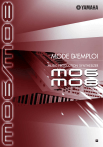
Lien public mis à jour
Le lien public vers votre chat a été mis à jour.